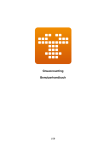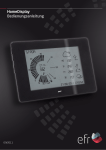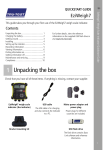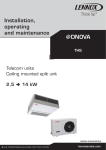Download ADNOVA finance Handbuch - Land-Data
Transcript
ADNOVA finance Handbuch S O F T WA R E . S E R V I C E . S I C H E R H E I T www.landdata.de LAND-DATA Zertifikate: DIN ISO 9001, GoBS Testat, DQS-Gütesiegel Datenschutz Dieses Handbuch wurde mit ComponentOne Doc-To-Help.™erstellt. Copyright 2013 LAND-DATA GmbH, Wedekindstraße 9-11, 27374 Visselhövede Inhalt ADNOVA von LAND-DATA 1 ADNOVA finance ...............................................................................................1 ADNOVA finance Masterline ................................................................1 ADNOVA finance Combiline.................................................................1 ADNOVA finance Profiline....................................................................2 GoB-Testierung .................................................................................................2 ISO 9001 Zertifizierung......................................................................................2 Copyright ...........................................................................................................3 Installation und Registrierung 5 Systemvoraussetzungen ...................................................................................5 Einstellungen im Betriebssystem .........................................................5 Installation .........................................................................................................5 Registrierung .....................................................................................................6 Aktualisierung ...................................................................................................6 automatisiertes Aktualisierungsverfahren ...........................................6 Download aus dem Internet .................................................................6 Deinstallation des Programms .........................................................................7 Übertragung des Programms auf eine neue Hardware ...................................7 Netzwerkfähigkeit - ADNOVA share .................................................................8 Hinweise zu Bedienung und Oberfläche 11 Allgemeine Hinweise ...................................................................................... 11 Der erste Start .................................................................................................11 Beispielsbetriebe .............................................................................................12 Bildschirmdarstellung ..................................................................................... 12 Bildschirmauflösung........................................................................... 12 Schriftgröße ........................................................................................12 Fenstertechnik .................................................................................................13 Wechsel zwischen Fenstern ............................................................... 13 Fenstergrößen .................................................................................... 13 Bedienung Menüleiste .................................................................................... 13 Symbolleiste....................................................................................................15 Anpassen der Symbolleiste................................................................ 15 Hinzufügen einer Symbolleiste .......................................................... 15 Zusätzliche Optionen .......................................................................... 17 Tastaturbelegung ............................................................................................17 Listenanzeigen.................................................................................................17 Übersichtsfunktion - F3/F4 .............................................................................. 18 Integrierte Tools ..............................................................................................19 Rechenfunktion ................................................................................... 19 Informationen zum Betrieb................................................................. 19 Systemcheck ....................................................................................... 20 Shareware FinePrint ........................................................................... 21 Hilfe zum Programm ....................................................................................... 22 ADNOVA finance Hilfe ........................................................................ 22 ADNOVA finance Handbuch Inhalt • I ADNOVA finance Handbuch............................................................... 22 LAND-DATA Wiki ................................................................................ 22 www.landdata.de................................................................................ 23 LAND-DATA Akademie ....................................................................... 23 Fernwartung........................................................................................23 Amtliche Anleitungen ......................................................................... 23 Fachinformation.................................................................................. 23 Kontenpläne........................................................................................24 Was ist neu?........................................................................................24 Über… .................................................................................................24 Anlage eines neuen Betriebes 27 Betriebsverwaltung .........................................................................................27 Verwalten Pfade ..............................................................................................28 Wirtschaftsjahr anlegen / Betriebssteuerungsdaten ...................................... 29 Rumpfwirtschaftsjahre: nachträgliche Einrichtung ........................... 29 Register Adresse ................................................................................. 30 Register Kontenplan ........................................................................... 30 Register Organisation ......................................................................... 32 Register Umsatzsteuer........................................................................ 33 Register Handelsbilanz ....................................................................... 36 Register Stl. Jahresabschluss............................................................. 37 Register Sonstige................................................................................ 38 Weitere betriebsspezifische Einstellungen ........................................ 39 Anlage folgender Wirtschaftsjahre ................................................................. 39 Wirtschaftsjahreswechsel ............................................................................... 40 Daten aus Vorjahren vortragen ...................................................................... 40 Übernahme der Daten aus Fremdprogrammen............................................. 42 Erstaufnahme eines Betriebes 45 Allgemeines zur Erstaufnahme....................................................................... 45 Buchführung einrichten .................................................................................. 45 Konten .................................................................................................45 Kontoverbindungen ............................................................................ 50 Umsatzsteuerkonsolidierung ............................................................. 55 Wertefelder .........................................................................................55 Buchungstexte .................................................................................... 56 Bescheinigung .................................................................................... 56 Offenlegung ........................................................................................63 Eingabe der Eröffnungsbilanz......................................................................... 65 Finanzkonten ....................................................................................... 65 Offene Posten Konten......................................................................... 67 Vorräte / Vieh ...................................................................................... 67 Inventar ...............................................................................................67 Betriebsflächen ................................................................................... 67 Feldinventar ........................................................................................67 Gesellschafter ..................................................................................... 67 Forderungenspiegel............................................................................ 67 Verbindlichkeitenspiegel .................................................................... 67 Allgemeine Daten zum Betrieb ....................................................................... 68 Familienarbeitskräfte .......................................................................... 68 Fremdarbeitskräfte ............................................................................. 70 Betriebsbeschreibung......................................................................... 71 Stallplätze............................................................................................73 Sonstige allgemeine Daten ................................................................ 74 Angaben zu Kooperation und Vermarktung ...................................... 76 II • Inhalt ADNOVA finance Handbuch Zusatzangaben für Forstbetriebe ....................................................... 78 Auswertungen zur Erstaufnahme ................................................................... 80 Eröffnungsbilanz stl. / HGB................................................................. 80 nicht berücksichtigte Konten (EB) stl. / HGB ...................................... 80 Auswertungen zu den Stammdaten ............................................................... 80 Informationen zum Betrieb................................................................. 80 Kontenplan..........................................................................................80 Stammdaten ....................................................................................... 81 Anlage des Betriebes im ADNOVA service center ......................................... 82 Buchführung bestehender Betriebe 85 Betriebswechsel ..............................................................................................85 Erfassung der Geldvorgänge .......................................................................... 86 Umsatzbuchungen .............................................................................. 86 Korrekturen .........................................................................................95 Wechselschalter in der Buchungsmaske ........................................... 97 Buchungsbeispiele Umsatzbuchung Kontenrahmen 1 bzw. 3 ................................................................................................ 103 Erfassung von Natural- und Viehveränderungen......................................... 107 automatische Ernte........................................................................... 107 Naturalumsatzbuchungen ................................................................ 108 Buchungsbeispiele Naturalumsatz zum Kontenrahmen 1 und 3 ................................................................................................. 116 Verarbeiten/Vortragen von Buchungen ........................................................ 119 Buchungen verarbeiten .................................................................... 119 Daten/Salden aus VJ vortragen........................................................ 120 Wirtschaftsjahr festschreiben ........................................................... 120 Konten ansehen ............................................................................................ 121 Wechsel des Umsatzsteuersystems ............................................................. 123 Änderung der Buchungen im Hauptbuch ........................................ 124 Änderung der Buchungen im Nebenbuch ....................................... 124 Auswertungen zu laufenden Geschäftsvorfällen ......................................... 125 Primanoten ....................................................................................... 125 Summen- und Saldenliste ................................................................ 126 BWA - Betriebswirtschaftliche Auswertungen ................................. 128 Rückberichte ..................................................................................... 141 Journale ............................................................................................ 141 Anlagenzu- und verkäufe.................................................................. 145 Betriebsflächen ................................................................................. 145 Sonstige Auswertungen ................................................................... 146 Liquiditätsplanung 149 Berechnungsalgorithmen ............................................................................. 149 Planungsvarianten ........................................................................................ 149 Planungsschritte............................................................................................ 151 Festlegung der Zahlungsmittelkonten ............................................. 151 Festlegung der Restriktionen ........................................................... 152 Zeitraumeinstellungen...................................................................... 154 Der Planungsbereich ........................................................................ 155 Verteilung der Cash Flow-Summe ................................................... 163 Eingabe des Kreditlimits................................................................... 164 Auswertungen zur Liquiditätsplanung ......................................................... 165 Der Kontierassistent 169 Kurz erklärt .................................................................................................... 169 Datendrehscheibe ............................................................................. 169 ADNOVA finance Handbuch Inhalt • III In vier Schritten zum Ziel - so arbeitet der Kontierassistent für Bank- und Warenwirtschaftsdaten .................. 170 Schematische Darstellung ................................................................ 171 Bereitstellung der Kontoauszugsinformationen .......................................... 172 Mögliche Verfahren der Bereitstellung ............................................ 172 Konto-/HI-Tier-Verbindungen........................................................................ 174 Einlesen Daten aus Bankprogrammen ......................................................... 175 Buchungsvorschläge generieren .................................................................. 176 Zuordnung Belegdatum und Umsatzsteuerschlüssel ..................... 177 Buchungsvorschläge nachbearbeiten .......................................................... 178 Die Check-Ampel .............................................................................. 180 Ergänzung der Kontierungsregeln ................................................... 180 Splittbuchungen ............................................................................... 180 Abgrenzungen .................................................................................. 181 Aufheben von Buchungsvorschlägen .............................................. 181 Servicefenster HI-Tierdaten - Buchungsvorschläge nachbearbeiten ................................................................................. 181 Tipps zu Kontrolle und Bearbeitung ................................................ 182 Buchungen übernehmen .............................................................................. 182 Zusammenfassung von Warenwirtschaftsbuchungen .................... 182 Regeldatei...................................................................................................... 183 Definition........................................................................................... 183 Kontierungsregeln Bank-/Warenwirtschaftsdaten ........................... 183 Kopieren Regeldatei ......................................................................... 195 Löschen/Analyse Belege ............................................................................... 196 Servicefenster HI-Tierdaten .......................................................................... 197 Schematische Darstellung ................................................................ 199 HI-Tier-Verbindung – Zuordnung der HI-Tier-Betriebsnummer................... 200 Zuordnung des HI-Tierbestandsregisters ..................................................... 200 Zuordnung der Einzeltiere in den Umsatzbuchungen ................................. 200 Buchungen generieren HI-Tierdaten ............................................................ 201 Regeldatei HI-Tierdaten ................................................................................ 203 Anzeige der vorhandenen HI-Tier-Regeln ........................................ 204 Erfassung der HI-Tier-Regeln ........................................................... 204 Auskunft HI-Tierdaten ....................................................................... 209 Auswertungen ............................................................................................... 212 Auszugsliste ...................................................................................... 212 Regeldateiliste .................................................................................. 213 Protokoll Einlesen Kontoumsätze..................................................... 213 HI-Tierauszugsliste ........................................................................... 214 Besonderheiten in Zusammenhang mit der Offenen-PostenVerwaltung .................................................................................................... 216 Offene-Posten-Verwaltung 221 Allgemeines................................................................................................... 221 Einrichtung und Stammdaten....................................................................... 222 Voraussetzungen .............................................................................. 222 Einrichtung in den Betr.steuerungsdaten ........................................ 222 Grundeinstellungen .......................................................................... 222 Stammdaten zum Betrieb (Mandanten)........................................... 223 Stammdaten zum Personenkonto .................................................... 226 Diverse Adressen .............................................................................. 231 Kontoverbindungen – Offene Posten ............................................... 232 Einstellungen Zahlungsverkehr........................................................ 233 Mahn-/Kontoauszugstexte ................................................................ 234 Eröffnung Offene Posten............................................................................... 236 Laufende Buchführung – Offene Posten....................................................... 238 IV • Inhalt ADNOVA finance Handbuch Erweiterung der Umsatzbuchungen ................................................ 238 Allgemeines zum Zahlungsverkehr.................................................. 240 Mahnungen erstellen........................................................................ 244 Ausgleich Kleindifferenzen ............................................................... 249 Auswertungen zur Offenen-Posten-Verwaltung .......................................... 250 Offene Posten Konten....................................................................... 250 Offene Posten Liste........................................................................... 252 Fälligkeitsliste ................................................................................... 254 Umsatzstatistik.................................................................................. 255 Kontoauszug für Debitoren .............................................................. 256 Personenkonten ................................................................................ 257 Adressliste ........................................................................................ 258 Betriebsstammdaten ........................................................................ 258 Besonderheiten der Buchführung 261 Buchungsbeispiele BilMoG........................................................................... 261 Grund und Boden ............................................................................. 261 Feldinventar ...................................................................................... 263 Eigenerzeugnisse für den Verbrauch im eigenen Betrieb ............... 264 § 4 (3) EStG-Betriebe ..................................................................................... 265 Allgemeines ...................................................................................... 265 Zuflussprinzip ................................................................................... 265 Abflussprinzip ................................................................................... 265 Betriebseinnahmen........................................................................... 266 Betriebsausgaben ............................................................................. 266 Inventar ............................................................................................. 267 Bewertungen..................................................................................... 267 Besonderheiten bei der Einnahme-Überschuss-Rechnung............. 268 Auswertungen zu § 4 (3) EStG-Betrieben......................................... 272 Wechsel der Gewinnermittlungsart .............................................................. 273 Einrichtung einer neuen Gewinnermittlungsart in den Betriebssteuerungsdaten ................................................................. 274 Wechsel von der Bilanzierung (§ 4 Abs. 1 EStG) zur Einnahmen-Überschuss-Rechnung (§ 4 Abs. 3 EStG) ..................... 274 Wechsel von der Einnahmen-Überschuss-Rechnung (§ 4 Abs. 3) zur Bilanzierung (§ 4 Abs. 1)................................................ 276 ADNOVA finance Combiline ......................................................................... 278 Allgemeines ...................................................................................... 278 Erstinstallation beim Mandanten ..................................................... 278 Datenaustausch mit dem Mandanten .............................................. 278 Programm-Aktualisierungen ............................................................ 279 Besonderheiten bei der Datenerfasssung ........................................ 280 Auswertungen Cross Compliance ................................................................ 281 Allgemeines ...................................................................................... 281 Dokumentation Cross Compliance................................................... 281 Journal zur Rückverfolgbarkeit von Lebens- und Futtermitteln ..................................................................................... 282 Der EURO ...................................................................................................... 283 Allgemeines ...................................................................................... 283 Umstellung der Buchführung ........................................................... 283 Umsatzbuchungen – EURO-Umstellung .......................................... 284 Auswertungen .................................................................................. 286 Behandlung von Umrechnungsdifferenzen ..................................... 286 Personengesellschaften ................................................................................ 287 Eröffnung Gesellschafter .................................................................. 287 Laufende Buchführung ..................................................................... 288 Jahresabschl. Gewinnverteilung Gesellschafter ............................. 288 ADNOVA finance Handbuch Inhalt • V Inventar ............................................................................................. 291 Buchungsbeispiele Gesellschaftsbetriebe ....................................... 291 Naturalentnahmen und Nutzungs- / Sachentnahmen bei GbRs Kontenrahmen 1 ..................................................................... 293 Jahresabschl. Schuldzinsenabzug Gesellschafter ........................... 294 Auswertungen Gesellschaftsbetriebe .............................................. 299 Zusätzliche Auswertungen ............................................................... 300 Gewerbliches Inventar .................................................................................. 300 Kapitalgesellschaften .................................................................................... 301 Erstaufnahme.................................................................................... 301 Jahresabschluss ............................................................................... 301 Buchungsbeispiele landw. und gewerbl. Kapitalgesellschaften........................................................................ 301 Auswertungen zu landw. Kapitalgesellschaften .............................. 306 Kontenrahmen 1: Das "Kleine Gewerbe" ...................................................... 307 Definition "Kleines Gewerbe" ........................................................... 307 WJ anlegen / Btr.steuerungsdaten ................................................... 308 Buchführung einrichten – Konten – Sach-/Finanzkonten ................. 308 Zuordnung der Konten ..................................................................... 308 Einschränkungen in Programm und Auswertungen ....................... 308 Auswertungen "Kleines Gewerbe" ................................................... 309 Umsatzsteuersystematik Landwirtschaft bis Wirtschaftsjahresbeginn 2005 ...................................................................... 309 Einrichtung der Konten..................................................................... 309 Buchung von Privatanteilen ............................................................. 310 Abgrenzungen .................................................................................. 312 USt-Konten ....................................................................................... 313 Ergänzung des USt-Schlüssels......................................................... 313 Buchungsbeispiele Regelbesteuerung............................................. 314 Zusatzsteuer...................................................................................... 316 Innergemeinschaftliche Erwerbe ..................................................... 316 Auflösung der Umsatzsteuerkonten beim bilanzierenden Betrieb ............................................................................................... 319 Anwendung bei Einnahme-Überschuss-Rechnung ......................... 319 Umsatzsteuersystematik Landwirtschaft ab Wirtschaftsjahresbeginn 2006 ...................................................................... 320 Wirtschaftsjahr anlegen / Betriebssteuerungsdaten........................ 320 Einrichten der Konten ....................................................................... 323 Standard-Vorbelegung durch die LAND-DATA ............................... 324 Wechsel zwischen den Kategorien der Zulässigkeit der Eingabe der Umsatzsteuerschlüssel ................................................ 327 Regelbesteuerung............................................................................. 329 Übersicht der Umsatzsteuerschlüssel .............................................. 332 Übersicht der Umsatzsteuerkonten.................................................. 334 Erläuterung der Umsatzsteuerschlüssel für die Regelbesteuerung............................................................................. 335 Erläuterung der Umsatzsteuerschlüssel für Pauschalierung / Zusatzsteuer.......................................................... 340 Erläuterung der Umsatzsteuerschlüssel für „Partielle Umsatzsteuer“ .................................................................................. 343 Erläuterung der Umsatzsteuerschlüssel für Kleinunternehmer ............................................................................. 343 Berichtigung des Vorsteuerabzugs - § 15a UStG............................. 343 Vorsteuer- und Umsatzsteuerminderung ........................................ 344 Umsatzsteuerschlüssel in Verbindung mit Privatkonten................. 344 Umsatzsteuerschlüssel und -konten bei der Gewinnermittlung nach § 4 Abs. 3 EStG.......................................... 345 VI • Inhalt ADNOVA finance Handbuch Dauerfristverlängerung inkl. Sondervorauszahlung (§§ 46 bis 48 UStDV) .................................................................................... 348 Jahresabschlussbuchungen bei Regelbesteuerung ........................ 348 Jahresabschlussbuchungen bei der Pauschalierung/Zusatzsteuer ........................................................... 349 Umbuchungen zum Ende des Wirtschaftsjahres und Besteuerungszeitraumes (Kalenderjahr).......................................... 349 Buchungsbeispiele ........................................................................... 351 Unternehmensanalyse .................................................................................. 358 Allgemeines zur Unternehmensanalyse .......................................... 358 Voraussetzungen zur Unternehmens-analyse ................................. 358 Vorjahreswerte in der Unternehmens-analyse ................................ 359 Inhalt der Unternehmensanalyse ..................................................... 360 Wertefelder in der Buchführung ................................................................... 360 Allgemeines ...................................................................................... 360 Definition Wertefelder ...................................................................... 360 Erstaufnahme.................................................................................... 361 Laufende Buchführung –Wertefelder nacherfassen ........................ 361 Auswertungen zu Wertefeldern ....................................................... 362 Anlagenbuchhaltung 363 Das integrierte Inventar im Programm ......................................................... 363 Eröffnung des Inventars................................................................................ 366 Laufende Inventarzugänge und -veränderungen ......................................... 371 Anlagenzugang ................................................................................. 372 Nachträgliche Anschaffungs- bzw. Herstellungskosten .................. 374 Geringwertige WG § 6 (2) und § 6 (2a) EStG ab dem 01.01.2008 ......................................................................................... 374 Anlagenabgänge............................................................................... 375 Buchungshinweis Halbeinkünfteverfahren ...................................... 376 Korrekturen ....................................................................................... 379 Änderungen im Jahresabschluss ................................................................. 379 Automatische Berechnungen und Änderungen .............................. 384 Buchen von Sonder-AfA ................................................................... 385 Automatische Umstellung von degressiver auf lineare AfA .................................................................................................... 385 Besonderheiten bei der Fest-AfA ..................................................... 386 Teilwertabschreibung ....................................................................... 386 Zuschreibungen ................................................................................ 387 Inventarumbuchungen ..................................................................... 387 Übertragung von Beihilfen ............................................................... 389 Übertragung von Rücklagen ............................................................ 390 Korrekturen ....................................................................................... 392 Auswertungen zum Inventar......................................................................... 392 Anlagenzugänge und -verkäufe ....................................................... 392 Steuerliches Inventarverzeichnis ..................................................... 392 Betriebswirtschaftliches Inventarverzeichnis................................... 394 Mögliche Abschreibungen ............................................................... 395 Sonstige Auswertungen ................................................................... 396 Investitionsabzugsbetrag nach § 7g EStG und Ansparrücklage 398 Investitionsabzugsbetrag .............................................................................. 398 Dialog Jahresabschluss - Investitionsabzugsbeträge...................... 398 Auswertung zum Investitionsabzugsbetrag..................................... 401 Ansparrücklage ............................................................................................. 401 ADNOVA finance Handbuch Inhalt • VII Übertragung einer Ansparrücklage von einem Betrieb auf einen anderen Betrieb ...................................................................... 402 Dialog Jahresabschluss Ansparrücklage ......................................... 402 Buchungsbeispiel zur Bildung und Auflösung einer Ansparrücklage ................................................................................. 405 Auflösung einer Ansparrücklage ohne Anschaffung....................... 406 Behandlung von Betriebsflächen 409 Allgemeines................................................................................................... 409 Erstaufnahme ................................................................................................ 409 Eröffnung Betriebsflächen ................................................................ 409 Eröffnung Feldinventar ..................................................................... 411 Veränderungen der Betriebsflächen ............................................................. 413 Jahresabschluss ............................................................................................ 414 Jahresabschluss Betriebsflächen ..................................................... 414 Jahresabschluss Feldinventar .......................................................... 415 Auswertungen zu Betriebsflächen und Feldinventar ................................... 417 Betriebsflächen ................................................................................. 417 Feldinventar ...................................................................................... 417 Sonstige Auswertungen ................................................................... 418 Behandlung von Privatanteilen, Naturalentnahmen und Betriebshaushalt 421 Allgemeines................................................................................................... 421 Jahresabschlussarbeiten .............................................................................. 421 Privatanteile ...................................................................................... 421 Naturalentnahmen ............................................................................ 422 Betriebshaushalt ............................................................................... 424 Auswertungen zum Privatbereich ................................................................ 424 Primanota Privatanteile .................................................................... 424 Journal Privatbuchungen ................................................................. 424 Erläuterungen zum Privatbereich ..................................................... 425 Beköstigungstage ............................................................................. 425 Zusätzliche Auswertungen ............................................................... 425 Bewertungen Vieh und Vorräte 429 Erstaufnahme Vieh / Vorräte ......................................................................... 429 Eröffnung Vieh/Vorräte steuerlich .................................................... 430 Eröffnung Vieh/Vorräte HGB ............................................................ 431 Eröffnung Vieh/Vorräte betriebswirtschaftlich ................................ 433 Servicefenster HI-Tierdaten - Eröffnung Vieh und Vorräte.............. 434 Jahresabschluss Vieh / Vorräte .................................................................... 436 Besonderheiten im Kontenrahmen 1 bzw. 3 LDLandwirtschaft .................................................................................. 440 Auswertungen zu Vieh und Vorräten ........................................................... 441 Vermögensbewertung stl. ................................................................ 441 Vermögensbewertung bwl. .............................................................. 441 Zusätzliche Auswertungen ............................................................... 441 Jahresabschlüsse 445 Übersicht Jahresabschlüsse ......................................................................... 445 Betriebswirtschaftliche Auswertungen zum Jahresabschluss..................... 447 Der BMELV-Abschluss ...................................................................... 447 BMELV-Einzelauswertungen ............................................................ 448 BMELV-Abschluss komplett drucken ............................................... 452 VIII • Inhalt ADNOVA finance Handbuch BMELV-Jahresabschluss im CSV- /WinPlausi-Format ..................... 452 BMELV-Abschluss im CSV-Format incl. Inventar ............................ 453 BMELV-Abschluss für Testbetriebe.................................................. 454 BMELV-Abschluss für Auflagenbetriebe.......................................... 455 Sonstige bwl. Auswertungen ........................................................... 455 BMELV-Ausführungsanweisungen .................................................. 456 Handelsrechtliche Auswertungen zum Jahresabschluss............................. 456 Bilanz und GuV, sowie Einnahme-Überschussrechnung HGB ................................................................................................... 457 Steuerliche Auswertungen zum Jahresabschluss ....................................... 459 Bilanz und GuV steuerlich ................................................................ 459 Einnahme-Überschußrechnung steuerlich ...................................... 461 Anlagenspiegel ................................................................................. 462 Forderungenspiegel im Jahresabschluss ........................................ 462 Verbindlichkeitenspiegel im Jahresabschluss ................................. 462 Erläuterung zum Privatbereich ......................................................... 463 Schuldzinsenabzug ........................................................................... 463 Beköstigungstage / Naturalentnahmen ........................................... 464 Gesellschafterkonten ........................................................................ 464 Inventarverzeichnis........................................................................... 464 Mögliche Abschreibungen ............................................................... 464 Vermögensbewertung ...................................................................... 465 Kontennachweise ............................................................................. 465 Nicht berücksichtigte Konten ........................................................... 465 Checkliste Jahresabschluss .............................................................. 465 DVD Betriebsprüfung........................................................................ 466 Schuldzinsenabzug ....................................................................................... 467 Allgemeines ...................................................................................... 469 Berechnungsalgorithmen ................................................................. 470 Auswertungen zum Schuldzinsenabzug .......................................... 477 Berichte.......................................................................................................... 478 Berichte bearbeiten........................................................................... 479 Berichte vorschlagen..................................................................................... 482 Gewinnvorausschau ..................................................................................... 483 Berechnungsalgorithmen ................................................................. 483 Konfigurationsmöglichkeiten ........................................................... 484 verfügbare Varianten ........................................................................ 485 Planungsbereich ............................................................................... 486 Offenlegung................................................................................................... 488 Steuererklärungen 491 Allgemeines................................................................................................... 491 ELSTER .......................................................................................................... 491 Systemvoraussetzungen .................................................................. 491 ELSTER-Übertragung ....................................................................... 492 ELSTER-Authentifizierung ................................................................ 493 ELSTER-Übertragungsprotokoll ....................................................... 494 Das Verfahren der Umsatzsteuerkonsolidierung ......................................... 494 Buchung von Zahllasten und Erstattungen im Zusammenhang mit der Umsatzsteuerkonsolidierung ................... 495 Buchung privater Zahllasten und Erstattungen im Zusammenhang mit der Umsatzsteuerkonsolidierung ................... 498 Besonderheiten der Konsolidierung in Verbindung mit der Gewinnermittlung gemäß § 4 Abs. 3 EStG................................ 498 Umsatzsteuer ................................................................................................ 500 Umsatzsteuervoranmeldung ............................................................ 500 Zusammenstellung Voranmeldung ................................................. 503 ADNOVA finance Handbuch Inhalt • IX Umsatzsteuererklärung .................................................................... 503 Zusammenstellung Erklärung .......................................................... 505 Übersicht USt Zahllasten.................................................................. 505 Zusammenfassende Meldung .......................................................... 506 Antrag auf Dauerfristverlängerung .................................................. 508 Umsatzsteuerbelastungsvergleich ................................................... 510 Vorsteuerberichtigung nach § 15a UStG ......................................... 512 Journal Vorsteuerberichtigung § 15a UStG..................................... 513 E-Bilanz .......................................................................................................... 513 Erforderliche Arbeiten zur Übermittlung der E-Bilanz ..................... 514 Übermittlung der E-Bilanz ................................................................ 514 Buchungsnachweis E-Bilanz............................................................. 516 Nicht berücksichtigte Konten E-Bilanz ............................................. 517 Daten für die Einkommensteuer ................................................................... 518 Aufbereitung und Bereitstellung der ESt-Daten in ADNOVA finance .............................................................................. 519 Übernahme der Daten in ADNOVA e.tax ......................................... 522 Einnahme-Überschuss-Rechnung ................................................................ 523 Anlage EÜR ....................................................................................... 523 Aufteilung der Forderungen und Verbindlichkeiten EÜR ................ 526 Buchungsnachweis EÜR................................................................... 527 ADNOVA service center 531 Dienstleistungen aus dem Rechenzentrum .................................................. 531 Zentrale Sicherung ........................................................................... 531 Zentraler Druck ................................................................................. 531 Unternehmensanalyse...................................................................... 532 Auswertungen abrufen ................................................................................. 532 Betrieb übertragen ........................................................................................ 538 Betrieb abrufen.............................................................................................. 541 Detaillierte Vorgehensweise: Abgabe der Schreibrechte und anschließender Abruf des Betriebs .......................................... 542 Übertragungsprotokoll.................................................................................. 543 Übertragungsdatei im Stapel erstellen......................................................... 543 Abrechnungsdaten ........................................................................................ 544 Datendrehscheibe Banken und Landhändler ............................................... 544 Das Verfahren der Datendrehscheibe für Banken und Landhändler im Überblick ................................................................ 545 Anforderung Freischaltformular - Bank und Landhandel................ 546 Datenabruf Bank- und Warenwirtschaftskonten .............................. 547 Einlesen Kontodaten Bank und Warenwirtschaft ............................ 550 Buchungsvorschläge nachbearbeiten .............................................. 551 Datendrehscheibe HI-Tier ............................................................................. 551 Das Verfahren der Datendrehscheibe für HI-Tier im Überblick ........................................................................................... 553 Anforderung Freischaltformular - HI-Tier ........................................ 554 Besonderheiten der Datendrehscheibe ........................................................ 555 Kostenrechnung 561 Allgemeines................................................................................................... 561 Begriffe der Kostenrechnung ........................................................... 562 Einrichtung der Buchführung für die Kostenrechnung ................................ 564 Eingabebegrenzung .......................................................................... 564 Buchführung einrichten /Konten ...................................................... 564 Anlegen Kostenstellen ...................................................................... 564 Definition von Kostenarten............................................................... 567 X • Inhalt ADNOVA finance Handbuch Kalkulatorische Leistungen/Kosten .................................................. 568 Bearbeiten Kostenrechnung ......................................................................... 569 Nachträgliche Zuordnung der Umsatzbuchungen .......................... 569 Kalkulatorische Leistungen / Kosten ................................................ 571 Zuordnung AfA Inventar................................................................... 571 Bewertungstabelle ............................................................................ 572 Kostenrechnung erstellen ............................................................................. 573 Produktionsverfahren ....................................................................... 574 Betriebszweig.................................................................................... 579 Gesamtrechnung .............................................................................. 580 Kostenstelle II.................................................................................... 580 Kostenstelle II nach BWA-Form........................................................ 580 Kontenschreibung Kostenstelle II..................................................... 581 Übersichtstabelle zur Verwendung der Kostenstelle I..................... 581 Definition von Bereichen / Betriebszweigen .................................... 583 Zuordnung der Produktionsverfahren zu Betriebszweigen / Bereichen ........................................................................................ 584 Buchungsbeispiele zur Kostenrechnung ...................................................... 589 Buchungsbeispiele zur Kostenstelle I............................................... 589 Buchungsbeispiele zur Kostenstelle II.............................................. 592 Beispiele für die Verwendung des Erntejahres................................ 595 Beispiele für Unterproduktionsverfahren ........................................ 597 Export / Import 601 Exportieren - Daten zur Düngeverordnung .................................................. 601 CSV-Export........................................................................................ 602 Auswertung ...................................................................................... 603 Buchungsbeispiele bei Düngemitteln .............................................. 604 Exportieren - OP-Daten ................................................................................. 605 Exportieren – Offenlegung beim Bundesanzeiger ....................................... 607 Exportieren - Auswertungen im CSV-Format............................................... 609 Exportieren - Controllingdaten und Gegenstandswerte .............................. 610 Importieren - ADNOVA cash ......................................................................... 611 Voraussetzungen für den Import...................................................... 611 Der Importvorgang ........................................................................... 612 Importieren - ADNOVA lohn ......................................................................... 613 Voraussetzungen für den Import...................................................... 613 Der Importvorgang ........................................................................... 613 Beschreibung der importierten Daten.............................................. 614 Sicherung der importierten Daten ................................................... 614 Importieren – ADNOVA office ....................................................................... 614 Voraussetzungen für den Import...................................................... 614 Der Importvorgang ........................................................................... 614 Übernommene Stammdaten ........................................................... 615 Übernommene Fakturierungsdaten ................................................. 616 Sicherung der importierten Daten ................................................... 617 Fehlerprotokoll Import...................................................................... 618 Importieren - Fakturierungsdaten ................................................................. 618 Voraussetzungen für den Import...................................................... 618 Der Importvorgang ........................................................................... 618 Format der Importdatei .................................................................... 619 Satzbeschreibungen ......................................................................... 619 Übernommene Fakturierungsdaten ................................................. 621 Sicherung der importierten Daten ................................................... 621 Fehlerprotokoll Import...................................................................... 622 Besonderheiten zum Import im Datev-Format ................................ 622 Importieren - Viehkontierassistent ............................................................... 625 ADNOVA finance Handbuch Inhalt • XI Voraussetzungen für den Import...................................................... 625 Der Importvorgang ........................................................................... 626 Format der Importdatei .................................................................... 627 Importieren - Inventardaten .......................................................................... 627 Ein-/Auslagern Betriebe 633 Definition ....................................................................................................... 633 Konfiguration ................................................................................................ 633 Komprimierung der Betriebsdaten .................................................. 633 Paralleles Ein-Auslagern................................................................... 634 Auslagern ...................................................................................................... 634 Einlagern ....................................................................................................... 634 Gesperrtknz. aufheben / setzen ..................................................................... 635 Protokoll Ein-/ Auslagern .............................................................................. 635 Extras und Dienste 639 Gegenstandswerte nach StBVV .................................................................... 639 Gegenstandswerte bereitstellen ...................................................... 639 Erläuterung Gegenstandswerte ....................................................... 640 Datensicherung ............................................................................................. 640 Einzelbetrieb sichern ........................................................................ 640 Sicherung einlesen ........................................................................... 641 Sicherung betriebsübergreifender Informationen ........................... 642 Datenübergabe an Mandant / Buchstelle ......................................... 642 Zentrale Verwaltung ...................................................................................... 642 SuSa- Varianten ................................................................................ 643 BWA- Varianten ................................................................................ 643 Berichte ............................................................................................. 643 KST II nach BWA-Form ..................................................................... 644 Liquiditätsplanung-Varianten ........................................................... 645 Gewinnvorausschau-Varianten ........................................................ 645 Bescheinigung-Varianten ................................................................. 645 Bankleitzahlen ................................................................................... 646 Optionen ........................................................................................... 646 Druck.............................................................................................................. 651 Druckereinrichtung ........................................................................... 651 Druck / Vorschau ............................................................................... 652 Vorschau Auswertung ...................................................................... 652 Export von Auswertungen mit Kennwort-Verschlüsselung......................... 656 Archivierung in ADNOVA finance................................................................. 657 Archivierung im ADNOVA Archiv (PDF)........................................... 657 Archivierung in ELO office/professional .......................................... 659 Archivierung in DATEV DMS............................................................ 659 Archivierung in einem beliebigen DMS-System ............................. 660 Einstellungen Archiv......................................................................... 660 Datenreorganisation ..................................................................................... 660 Datenanalyse .................................................................................... 661 Daten aus Vorjahr komplett vortragen............................................. 661 Reorg. Kontenplan ............................................................................ 661 Durchschnitts- / Endbestandsermittlung.......................................... 662 BMELV-Abschluss berechnen .......................................................... 662 Stl. Abschluss berechnen ................................................................. 662 Wiederherstellen zentraler Dateien .................................................. 662 Konvertierung aller Betriebe ............................................................ 663 Steuerungsdaten kopieren............................................................................ 663 Software-Aktualisierung ............................................................................... 664 XII • Inhalt ADNOVA finance Handbuch Aufgabenverwaltung ADNOVA connect ...................................................... 665 Aufgaben zur Datendrehscheibe ...................................................... 666 Datenübertragung Abrechnungsdaten ............................................ 666 Optionen ........................................................................................................ 666 Register Grundeinstellungen ........................................................... 667 Register Eingabebegrenzung ........................................................... 668 Register HI-Tier Anwender ............................................................... 669 Register Benutzereinstellungen ....................................................... 670 Auswertungspakete 675 Kurz erklärt .................................................................................................... 675 Auswertungspakete individuell einrichten und drucken.............................. 675 Neue benutzerindividuelle Auswertungspakete ............................. 677 Kanzlei-Auswertungspakete einrichten ........................................................ 678 Neue Kanzlei-Auswertungspakete ................................................... 679 ADNOVA finance Handbuch Inhalt • XIII ADNOVA von LAND-DATA ADNOVA finance ADNOVA finance ist die Software für alle Unternehmen und Steuerberater in Landwirtschaft, Forstwirtschaft, Garten- und Weinbau sowie Gewerbe, die ihre Buchhaltung bzw. die Buchhaltung ihrer Mandanten mit dem PC bequem, schnell und professionell erledigen wollen. Das Programm bietet derzeit den Standardindustriekontenrahmen SKR 04 und einen ausgereiften landwirtschaftlichen Kontenrahmen mit speziellen Erweiterungen für Garten- und Weinbau. LAND-DATA verfügt über 40 Jahre Erfahrung in der Entwicklung von Buchführungsprogrammen. Als Spezialist für das landwirtschaftliche Rechnungswesen stellen wir sicher, dass die Besonderheiten des landwirtschaftlichen Steuerrechts vom Programm hervorragend unterstützt werden. ADNOVA finance Masterline ADNOVA finance Masterline ist die Programmvariante für Steuerberatungskanzleien und Buchstellen. Neben dem Datenaustausch zum und vom Mandanten bietet ADNOVA finance Masterline auf Wunsch eine Anbindung an das ADNOVA service center der LAND-DATA. Das ADNOVA service center übernimmt für Sie die Datensicherung der Mandantendaten, den Hochleistungs-Farbdruck und die Erstellung von überbetrieblichen Auswertungen. ADNOVA finance Combiline ADNOVA finance Combiline ist die Programmausprägung für Mandanten, die die laufende Buchführung selbstständig erledigen möchten, die Jahresabschlussarbeiten jedoch in einer Steuerberatungskanzlei oder Buchstelle durchführen lassen. Mit ADNOVA finance Combiline nutzen Sie die Vorteile der Datenerfassung und -auswertung in Eigenregie in Verbindung mit einer kompetenten Steuerberatung durch einen Partner Ihrer Wahl. ADNOVA finance Handbuch ADNOVA von LAND-DATA • 1 ADNOVA finance Profiline ADNOVA finance Profiline ist die Programmausprägung für Unternehmen in Landwirtschaft, Forstwirtschaft, Garten- und Weinbau sowie Gewerbe. ADNOVA fiance Profiline bietet die vollständige Buchführung bis hin zum Jahresabschluss. Möchten Sie eine zusätzliche Prüfung durch Ihren Steuerberater vornehmen lassen, können die Daten jederzeit bequem per E-Mail, CD, DVD oder als Sicherung auf einem USB-Stick an das Programm ADNOVA finance Masterline übergeben werden. GoB-Testierung Mit ADNOVA finance setzen Sie ein geprüftes Softwareprodukt ein, das den Anforderungen der Grundsätze ordnungsgemäßer Buchführung entspricht und die Anforderungen der Finanzverwaltung auf den Datenzugriff unterstützt. Damit werden alle vorgeschriebenen Standards erfüllt, nach denen eine nachvollziehbare Buchführung per Hand oder EDV zu erfolgen hat. Das GoB-Testat gibt Anwendern die Sicherheit, dass beim Einsatz der Softwareprodukte von LAND-DATA alle vorgeschriebenen Richtlinien eingehalten werden und im Falle einer Betriebsprüfung mit dem GoBZertifikat der Nachweis der Einhaltung der gesetzlichen Regelungen erbracht wird. In einer zweiten Prüfung wurde explizit die GoB/GoBS-Konformität der Belegfunktion bei Anwendung von Kontierassistent und Datendrehscheibe auf den Prüfstand gestellt. Auch hier wurde ein entsprechendes Testat erstellt. Auf Anforderung senden wir Ihnen gerne das Testat zu. Wenden Sie sich bitte an unseren Benutzerservice, Tel. 04262 / 304 360. Den Wortlaut der Testierung können Sie auf unserer Internetseite www.landdata.de nachlesen. ISO 9001 Zertifizierung Mit der LAND-DATA Software arbeiten mehrere tausend Mitarbeiter in Steuerkanzleien und Unternehmen. Unsere Software bildet die Grundlage wirtschaftlicher Entscheidungen und Erklärungen gegenüber Banken und Behörden. Dabei setzen wir auf hohe Qualität und Fehlerfreiheit der Produkte und Dienstleistungen und damit auf ein hohes Maß an Kundenvertrauen. Alle Unternehmensprozesse sowie das Handeln von Mitarbeitern und Management orientieren sich an dieser Qualitätspolitik. Die LAND-DATA GmbH hat sich mit einem effizienten Qualitätsmanagement für das Gütesiegel ISO 9001 qualifiziert. Der Aufbau und die Zertifizierung des Qualitätsmanagementsystems nach DIN EN ISO 9001 ist ein wichtiger Schritt für unser Haus, um das Vertrauen bei den Kunden weiter auszubauen, die Kosten und den Fehlleistungsaufwand kontinuierlich zu senken und dadurch den Ertrag zu steigern. Das erfolgreiche Führen und Betreiben einer Organisation erfordert, dass sie in systematischer und klarer Weise geleitet und gelenkt wird. Das umfasst, neben anderen Managementdisziplinen, auch ein effizientes 2 • ADNOVA von LAND-DATA ADNOVA finance Handbuch Qualitätsmanagement. Für den Ausbau und die Sicherung des Unternehmenserfolgs setzt die LAND-DATA GmbH auf die ständige Verbesserung des Managementsystems unter Berücksichtigung der Erfordernisse aller interessierten Parteien. Durch die konsequente Ausrichtung des Qualitätsmanagementsystems an der ISO 9001 profitiert das gesamte Unternehmen von der Systematik und den Inhalten dieser Norm. Sie führt nachweislich zu kontinuierlicher Verbesserung, sinkenden Prozess- und Fehlerkosten, motivierten Mitarbeitern und zufriedenen Kunden. „Natürlich ist dieser Prozess mit der Verleihung des Zertifikats nicht abgeschlossen. Auch in Zukunft werden wir die LAND-DATA gezielt am Markt und an den Bedürfnissen unserer Kunden ausrichten. Dabei werden klare Strukturen und ein gezieltes Qualitätsmanagement von ganz entscheidender Bedeutung sein.“ so Geschäftsführer Dipl.-Ing. Andreas Baldamus anlässlich der Verleihung des Gütesiegels am 21. April 2006 in Visselhövede. Copyright Zehnte überarbeitete Auflage. Stand Januar 2013. Die Rechte an der Software ADNOVA finance sowie an Handbuch und Hilfefunktionen liegen bei der LAND-DATA GmbH. Der rechtmäßige Erwerb der Programm-DVD erlaubt die Nutzung auf einer Rechnereinheit gemäß Kauf/Lizenzvertrag. Dieses Nutzungsrecht ist persönlich und kann nicht übertragen werden. Bei unsachgemäßer Programmbedienung (z. B. Warm- und Kaltstart) besteht die Gefahr, dass Daten zerstört werden. Eine Haftungspflicht für Folgeschäden durch unsachgemäße Nutzung des Programms ist ausgeschlossen. ADNOVA finance Handbuch ADNOVA von LAND-DATA • 3 Installation und Registrierung Systemvoraussetzungen Derzeit unterstützen wir die Betriebssysteme Windows XP Home, Windows XP Professional, Windows Vista Home Premium, Windows Vista Business, Windows 7 Home Premium und Windows 7 Professional. Einzelheiten zu den notwendigen Service Packs und Editionen sowie die Ansprüche an Hardware und Umgebung entnehmen Sie bitte unseren aktuellen Systemvoraussetzungen in unserer Internetpräsenz (http://www.landdata.de/). Einstellungen im Betriebssystem Folgende Einstellungen im Betriebssystem sind zusätzlich zum Standard notwendig, bzw. dürfen nicht vom Standard abweichen: Windows am Arbeitsplatz notwendiger Parameter Wert Ort Indizierung für schnelle Dateisuche die Indizierung muss eingeschaltet sein Eigenschaften der Festplatte, hier Register Allgemein Installation Zur Installation des Programms legen Sie die Programm-DVD in das DVDLaufwerk Ihres Rechners. Die Programm-DVD startet automatisch. Bitte folgen Sie den Anweisungen auf dem Bildschirm. ADNOVA finance wird in das Standardverzeichnis \ADNOVA\ installiert, das Laufwerk kann von Ihnen vorgegeben werden. Bei einer Erstinstallation wird neben dem Finanzbuchhaltungsprogramm auch das Dateihaltungssystem Pervasive installiert. ADNOVA finance Handbuch Installation und Registrierung • 5 Registrierung Beim ersten Start von ADNOVA finance öffnet sich der Assistent zur Registrierung von ADNOVA Produkten. Sie können die Registrierung bequem und einfach über das Internet vornehmen. Sie benötigen für diesen Vorgang Ihren Produkt-Installationsschlüssel, den Sie im Anschreiben zur Produktlieferung mitgeteilt bekommen haben. Im Registrierungsassistenten ist standardmäßig die Auswahl für die Online-Registrierung aktiv. Über die Schaltfläche Weiter gelangen Sie in den Bildschirm für die Eingabe Ihres Installationsschlüssels. Bitte folgen Sie den weiteren Anweisungen des Registrierungsassistenten. Der Assistent zur Registrierung kann über Start – Programme – ADNOVA – ADNOVA finance – ADNOVA finance registrieren erneut aufgerufen werden. Aktualisierung ADNOVA finance unterliegt einer regelmäßigen Wartung und Pflege. Zwei bis dreimal jährlich stellt Ihnen LAND-DATA eine Programmaktualisierung zur Verfügung, die funktionale Programmerweiterungen, Anpassungen an gesetzliche Änderungen und Fehlerausbau enthält. Durch den von Ihnen mit uns abgeschlossenen Miet-, Pflege- bzw. Lizenzvertrag sind die Kosten für diese Programmaktualisierungen abgedeckt. LAND-DATA stellt Aktualisierungen auf verschiedene Arten zur Verfügung: • Automatisiertes Aktualisierungsverfahren über ADNOVA finance und ADNOVA connect • Download aus dem Internet • Anforderung einer Aktualisierungs-DVD automatisiertes Aktualisierungsverfahren In ADNOVA finance ist über die Übertragungssoftware ADNOVA connect ein automatisches Aktualisierungsverfahren eingerichtet. Das automatisierte Aktualisierungsverfahren für Einzelplätze ist ausführlich im Kapitel Extras – Software-Aktualisierung beschrieben. Die Einrichtung der automatischen Software-Aktualisierung in Netzwerken erfolgt direkt in ADNOVA connect und ist im Handbuch zu ADNOVA connect beschrieben. Download aus dem Internet Kleinere Aktualisierungen werden sofort nach der Vertriebsfreigabe von LAND-DATA im Internet bereitgestellt. Falls Sie bereits über eine Kundenkennung verfügen, mit der Sie sich auf unseren Web-Seiten anmelden können, werden Sie über verfügbare Aktualisierungen beim Einloggen informiert. Liegt uns Ihre E-Mail- Adresse vor, erhalten Sie per EMail eine Nachricht über neue Aktualisierungen. 6 • Installation und Registrierung ADNOVA finance Handbuch Vollversionen, d.h. komplette Programm-Versionen werden nicht ins Internet gestellt, sondern Ihnen unaufgefordert und kostenfrei auf DVD zugesandt. Deinstallation des Programms Eine Deinstallation von ADNOVA finance erfolgt über das Betriebssystem. Hierzu rufen Sie die Start-Leiste auf. Unter Einstellungen – Systemsteuerung – Software finden Sie eine Auflistung der auf Ihrem Rechner installierten Software. Hier wählen Sie ADNOVA finance aus und bestätigen die Option entfernen. Die Verzeichnisse ADNOVA\Daten inklusive aller Unterverzeichnisse, ADNOVA\finance\DA und ADNOVA\finance\Prg-log mit Betriebsdaten und Protokolldateien werden durch eine Deinstallation nicht entfernt. So bleiben Daten und Protokolle erhalten, wenn eine erneute Installation gewünscht wird. Diese Verzeichnisse sind manuell zu löschen, sofern ADNOVA finance zukünftig nicht neu installiert werden soll. Wird auf dem Rechner kein Produkt der ADNOVA Familie mehr genutzt, kann das Dateihaltungssystem ADPSQL ebenfalls deinstalliert werden. Diese Deinstallation nehmen Sie ebenfalls über Start - Einstellungen Systemsteuerung - Software vor. Übertragung des Programms auf eine neue Hardware Sollte es notwendig sein, ADNOVA finance auf einem anderen Rechner zu installieren und sollen nicht nur die Daten, sondern auch benutzerspezifische Einstellungen übertragen werden, so ist dies nur möglich, wenn eine identische Version von ADNOVA finance auf der neuen Hardware verwandt wird. Gehen Sie in folgenden Schritten vor: 1 - Installation von ADNOVA finance auf der neuen Hardware Zunächst müssen Sie die identische Version auf die neue Hardware installieren. Ein Kopieren des Programmes ist nicht möglich, da notwendige Registry-Einträge nur im Laufe der Installation vorgenommen werden, nicht aber durch ein Kopieren erfolgen können! Sie stellen auf Ihrem alten Rechner in ADNOVA finance im Menü Hilfe - über die derzeit installierte Version fest. Zur Installation benötigen Sie eine entsprechende Vollversion von ADNOVA finance sowie eventuell durchgeführte Aktualisierungen. Legen Sie die DVD der letzten Vollversion in das DVD-Laufwerk des neuen Rechners und folgen Sie der Installationsanleitung. Zum Ende der Installation werden Sie aufgefordert das Programm zu registrieren und Ihre persönlichen Anwenderdaten einzulesen. Dies können Sie bequem und einfach über das Internet vornehmen, Sie benötigen für den Vorgang Ihren Produkt-Lizenzschlüssel, den Sie in einem gesonderten Blatt bei der ADNOVA finance Handbuch Installation und Registrierung • 7 Produktlieferung mitgeteilt bekommen haben. Bitte folgen Sie den Anweisungen auf dem Bildschirm. Anschließend installieren Sie die zur Vollversion gehörigen Aktualisierungen. 2 - Übertragung der Buchführungsdaten In einem zweiten Schritt übertragen Sie nun Ihre Buchführungsdaten vom alten auf den neuen Rechner. Hierzu kopieren Sie das gesamte Verzeichnis \ADNOVA\DATEN auf die neue Hardware in das Laufwerk, in das Sie das Programm installiert haben. Um die Betriebsdaten auf dem neu installierten Rechner in ADNOVA finance verfügbar zu machen, müssen Sie die Funktion Wiederherstellen zentraler Dateien ausführen. Diese befindet sich im Menü Extras – Datenreorganisation. 3 - Übertragung kanzleispezifischer Daten Arbeiten Sie in einer Buchstelle / Steuerberatungskanzlei, so müssen Sie zusätzlich eventuelle kanzleispezifische Daten übertragen. Diese finden Sie im Verzeichnis ADNOVA\ SYSDAT\ ADF\ BST-DAT. Kopieren Sie die Daten in das gleiche Verzeichnis auf der neuen Hardware. 4 - Übertragung benutzerspezifischer Programmeinstellungen Alle benutzerspezifischen Einstellungen wie individuelle Symbolleisten, Gestaltung der Umsatzbuchungsmaske, Fenstergrößen und -position sind im Verzeichnis ADNOVA \SYSDAT \ADF \PROFILES gespeichert. Bitte kopieren Sie auch diese Daten in das entsprechende Verzeichnis auf der neuen Hardware, wenn Ihre benutzerspezifischen Einstallungen erhalten bleiben sollen. Netzwerkfähigkeit - ADNOVA share ADNOVA finance ist netzwerkfähig. Die Netzwerkfähigkeit muss von Ihnen gesondert bestellt werden, eine Abrechnung erfolgt je Arbeitsplatz. In ADNOVA share (Netzwerkfähigkeit) nehmen Sie die Rechte-Vergabe für alle Benutzer des Programms vor. ADNOVA share verfügt über eine eigenständige Hilfe. Bitte entnehmen Sie diesen Dokumenten die Informationen zur Einrichtung und Handhabung. 8 • Installation und Registrierung ADNOVA finance Handbuch ADNOVA finance Handbuch Installation und Registrierung • 9 Hinweise zu Bedienung und Oberfläche Allgemeine Hinweise In ADNOVA finance ist die Bedienung sowohl über die Maus als auch über die Tastatur möglich. Bei der Entwicklung wurde besonderer Wert auf einfache Arbeitsabläufe und übersichtliche Eingabemasken gelegt. Im Programm werden Menüpunkte, die für die Betriebsform bzw. für die jeweilige Programmausprägung (Profiline, Combiline, Masterline) nicht freigegeben sind, als nicht-aktive Menüpunkte angezeigt, d. h. mit hellgrauem Text. Der erste Start Mit einem Doppelklick auf das Symbol ADNOVA finance starten Sie das Programm. Im Eingangsbildschirm wird Ihnen ein Benutzername vorgeschlagen. Dieser Benutzername wurde im Laufe der Installation ermittelt und gespeichert. Sie haben die Möglichkeit ein persönliches Kennwort einzurichten. Wählen Sie die Schaltfläche Kennwort, um ein Kennwort zu hinterlegen welches beim zukünftigen Programmaufruf einzugeben ist, bzw. um ein vorhandenes Kennwort zu ändern. Die Verwaltung von Benutzern und Kennwörtern erfolgt über die Zusatzkomponente ADNOVA share, die während der Installation automatisch mitinstalliert wurde. Über ADNOVA share können Sie weitere Benutzer mit eigenen Kennwörtern einrichten. Sie finden den Programmaufruf der Benutzerverwaltung ADNOVA share unter Start – Programme – ADNOVA finance – ADNOVA share. ADNOVA share verfügt über eine eigenständige Hilfe. Bitte entnehmen Sie diesen Dokumenten die Informationen zur Einrichtung und Handhabung. Nach einer Aktualisierung von ADNOVA finance erhalten Sie beim erstmaligen Programmaufruf den Hinweis, dass eine neue Version eingespielt wurde. Nach Bestätigung dieser Hinweismeldung öffnet sich die Produktinformation, die Sie über die Neuerungen der Aktualisierung informiert. ADNOVA finance Handbuch Hinweise zu Bedienung und Oberfläche • 11 Beispielsbetriebe In ADNOVA finance finden Sie drei Beispielsbetriebe: ein landwirtschaftliches Unternehmen, ein gewerbliches Einzelunternehmen mit Offener-Posten-Verwaltung, sowie einen Weinbaubetrieb. So können Sie unterschiedlichste Beispielsauswertungen erstellen und Probebuchungen vornehmen. Neue Wirtschaftsjahre können zu diesen Betrieben nicht angelegt werden. Die Beispielsbetriebe werden bei jeder Programmaktualisierung automatisch ohne Abfrage aktualisiert, d.h. individuelle Eingaben werden jeweils überschrieben. Bildschirmdarstellung Neben den Möglichkeiten der Bildschirmanpassung in ADNOVA finance selbst (Extras - Optionen - Register Benutzereinstellungen), bietet das Betriebssystem Windows ebenfalls verschiedene Optionen der Veränderung der Bildschirmdarstellung. Diese werden natürlich für alle installierten Programme und nicht nur für ADNOVA finance wirksam. Über den Weg der Bildschirmauflösung kann eine größere oder kleinere Darstellung eingestellt werden, farbliche Veränderungen des aktiven Feldes im Windows-Standard können zu übersichtlicherer Darstellung verhelfen, Schriftarten können unter Windows individuell skaliert werden. Bildschirmauflösung Die mögliche Bildschirmauflösung ist abhängig von der installierten Grafikkarte und dem vorhanden Monitor. Der Vorteil einer hohen Auflösung liegt in der Möglichkeit, viele Informationen gleichzeitig darstellen zu können und ein scharfes, augenverträgliches Bild zu erzeugen. Allerdings werden die Schriften in der Regel mit höherer Auflösung kleiner (siehe: Hinweise zu Bedienung und Oberfläche – Schriftgröße. Die Änderung der Bildschirmauflösung ist eine Funktion des Betriebssystems Windows: Im Dialog Start - Systemsteuerung - Anzeige besteht die Möglichkeit, verschiedene Anzeigeoptionen zu verändern. Im Register Einstellungen können Sie Farben und Auflösung entsprechend der vorhandenen Grafikkarte und dem angeschlossenen Monitor einstellen. Für ADNOVA finance muss mindestens eine Auflösung von 1024 x 768 Bildpunkten eingestellt werden. Diese Auflösung bietet auch eine ausreichend große und klare Darstellung. Höhere Auflösungen sind möglich. Schriftgröße Die unter Windows verwendete Schriftgröße ist änderbar. Eine Änderung der Schriftgröße in dem Dialog Start - Systemsteuerung - Anzeige wirkt sich auf alle Anwendungen auf dem Rechner aus. Im Register Einstellungen finden Sie eine Schaltfläche Erweitert. Hierüber erreichen Sie weitere Möglichkeiten, die Anzeige zu verändern. Im folgenden Dialog können Sie im Register Allgemein die Schriftgöße für Windows anpassen. Wir empfehlen die Einstellung Andere mit einer Skalierung von 100 bis maximal 120 Prozent. Insbesondere bei Nutzung der Option Bildschirmdarstellung anpassen in 12 • Hinweise zu Bedienung und Oberfläche ADNOVA finance Handbuch ADNOVA finance (Siehe auch: Extras - Optionen - Register Benutzereinstellungen) kann die Skalierung der Schriftart auf 100 bis 120% zu einer größeren Darstellung des Programmes führen, ohne dass die Bildschirmauflösung insgesamt verändert werden muss. Fenstertechnik Namensgebend für Windows ist die sogenannte Fenstertechnik, d.h. die Möglichkeit, dass mehrere Eingabemasken parallel geöffnet sein können. Eingaben in einem geöffneten Fenster führen häufig zu Veränderungen von Werten in einem anderen geöffneten Fenster. Selbstverständlich muss beim Wechsel zwischen den Fenstern gewährleistet sein, dass die veränderten Werte aktualisiert werden. Der parallele Aufruf ist daher nicht bei allen Fenstern möglich. Sie erhalten eine entsprechende Hinweismeldung. Bei allen Fenstern, die Sie in der Größe verändern können, werden die Anpassungen, die Sie in der Platzierung und im Format vorgenommen haben, gespeichert und somit beim erneuten Aufruf beibehalten. Möchten Sie das aktive Fenster wieder auf die Standardvorgaben zurücksetzen, ist dies über den Menüpunkt Fenster - Aktuelle Fensterposition wieder herstellen möglich. Über die dort ebenfalls aufgeführten Punkte Sämtliche Fensterpositionen wieder herstellen bzw. Sämtliche Spaltenpositionen wieder herstellen, können Sie alle Fenster bzw. individuell veränderte Spaltenbreiten in einem Schritt auf die Standardvorgaben zurücksetzen. Wechsel zwischen Fenstern Haben Sie mehrere Fenster zur Bearbeitung geöffnet, wie z.B. das Konten ansehen und die Umsatzbuchung, wird am unteren Rand des Programms eine Symbolleiste mit den aktuell geöffneten Fenstern eingeblendet. So haben Sie jederzeit einen Überblick über die geöffneten Funktionen und können durch Anklicken der in der Symbolleiste angezeigten Fenster einfach und komfortabel zwischen den Funktionen hin und her wechseln. Fenstergrößen Beim ersten Starten öffnen sich alle Dialoge in mittelgroßen Fenstern. Sowohl Größenveränderungen als auch die Maximierung von Fenstern werden benutzerspezifisch gespeichert. Beim nächsten Aufruf stellen sich die Fenster so wie bei der letzten Bearbeitung dar. So kann sich jeder Anwender eine den eigenen Bedürfnissen entsprechende Arbeitsoberfläche gestalten. Bedienung Menüleiste Die Auswahl eines Menüpunktes ist über die Maus oder die Tastatur möglich. Bei Tastatursteuerung öffnet der jeweils unterstrichene Buchstabe in Kombination mit der [Alt]-Taste die Anzeige der Unterpunkte. Des Weiteren ist eine Navigation über die Pfeiltasten möglich. Der Aufruf einer Eingabemaske erfolgt mit der [↵]-Taste. ADNOVA finance Handbuch Hinweise zu Bedienung und Oberfläche • 13 Über definierte Tastenkombinationen ist der direkte Aufruf einer Eingabemaske möglich. Eine Tastenkombination besteht jeweils aus der Control-/Steuerungstaste ([Ctrl]-Taste bzw. [Strg]-Taste) und einem Buchstaben. Die eingerichteten Tastenkombinationen sind im Menü hinter den einzelnen Menüpunkten aufgeführt. Folgende Tastenkombinationen sind definiert: Bereich Menüpunkt Tastenkombination Datei Betriebs-/WJ-Wechsel Ein- /Auslagern Betriebe Strg-F1 Auslagern Strg -F9 Einlagern Strg -F8 WJ anlegen / Btr.steuerungsdaten Strg -W Verarbeiten / Vortragen Buchungen verarbeiten Strg -B Daten/Salden aus VJ vortragen Strg -D Auswertungen abrufen Strg -F5 Betrieb übertragen Strg -F7 Informationen zum Betrieb Strg –T ADNOVA service center Laufende Buchführung Umsatzbuchungen Strg -U Naturalumsatzbuchungen Strg -N Einlesen Daten aus Bankprogrammen Strg -E Generieren Buchungsvorschläge Strg -G Nachbearbeiten Buchungsvorschläge Strg -H Auskunft HI-Tierdaten Strg -K Sachkonten Strg -S Finanzkonten Strg -F Primanota Umsatzbuchung Strg -P Summen- und Saldenliste (SuSa) Strg -M Betriebsw. Auswertung (BWA) Strg -A Rückberichte Strg -R Konten in Journalform Strg -J Kontierassistent Auszugsliste Strg -l Steuererklärungen Umsatzsteuervoranmeldung Strg -Umschalt-V Kontierassistent Konten ansehen Auswertungen Laufende Buchführung Auswertungspakete Strg -Q Vorschau Strg -F3 Extras Archiv ADNOVA ELO starten ADNOVA ELO durchsuchen Optionen 14 • Hinweise zu Bedienung und Oberfläche Strg -F12 Strg -Umschalt-F12 Strg -O ADNOVA finance Handbuch Symbolleiste Extras - Symbolleiste - anpassen Direkt unter der Menüleiste befindet sich die Symbolleiste. Mit einem Mausklick auf die in der Symbolleiste angeordneten Symbole wird eine Eingabemaske gestartet. Die Symbolleiste kann individuell um die am häufigsten verwendeten Menüpunkte erweitert werden. ADNOVA finance wird mit drei vorgefertigten Symbolleisten ausgeliefert: Symbolleiste Beschreibung Standard Enthält Symbole für die wichtigsten Standard-Programmfunktionen. Archiv Enthält Symbole für die Verknüpfung mit dem Auswertungsarchiv Kontierassistent Enthält Symbole für die Arbeit mit dem Kontierassistenten. Die Symbolleisten Standard und Kontierassistent werden standardmäßig angezeigt. Über den Dialog Extras - Symbolleiste - anpassen und die Auswahl Hinzufügen auf der Registrierkarte Symbolleisten können spezielle Symbolleisten (z.B. Jahresabschlussarbeiten) definiert werden. Des Weiteren kann hier die Anzeige einzelner Symbolleisten an- und ausgeschaltet werden. Anpassen der Symbolleiste Extras - Symbolleiste - anpassen Der Dialog Anpassen kann geöffnet werden durch folgende Aktionen: • Wählen Sie aus dem Menü Extras den Eintrag Symbolleiste und darunter die Auswahl anpassen • Doppelklick in den „leeren“ Bereich neben einer Symbolleiste • Mit der rechten Maustaste in den „leeren“ Bereich neben einer Symbolleiste klicken und aus dem Kontextmenü Anpassen wählen Das Register Symbolleisten im Dialog Anpassen ermöglicht das Hinzufügen, Umbenennen und Löschen vorhandener Symbolleisten. Die Schaltfläche Zurücksetzen führt zur Zurücknahme durchgeführter Änderungen. Hinzufügen einer Symbolleiste Durch Klicken auf die Schaltfläche Hinzufügen öffnet sich das Fenster Neue Symbolleiste. Geben Sie der Symbolleiste einen Namen und bestätigen Sie mit OK. Hinzufügen von Befehlen Durch Klicken auf das Register Befehle öffnet sich die Liste der zur Verfügung stehenden Befehle. Mittels Drag&Drop können die gewünschten Befehle einer neuen oder bestehenden Symbolleiste hinzugefügt werden. Soll ein ADNOVA finance Handbuch Hinweise zu Bedienung und Oberfläche • 15 Befehl von einer Symbolleiste entfernt werden, so wird dieser einfach von der Symbolleiste mit der Maus in das Fenster Anpassen gezogen. Ändern der Darstellung eines Befehls Soll die Darstellung eines Befehls verändert werden, so öffnet man ein Menü mit entsprechenden Funktionen durch • Klicken auf die Schaltfläche Auswahl ändern • Klicken mit der rechten Maustaste auf den zu ändernden Befehl in der Symbolleiste In dem erscheinenden Menü können folgende Eigenschaften des Befehls verändert werden: • der Text • Darstellung "nur Text" • Darstellung "Text & Icon" • Darstellung "nur Icon" Hinzufügen/Löschen von Tastenkombinationen Einige Befehle sind mit sogenannten Shortcuts (Tastenkombinationen) versehen. Die zugehörigen Funktionen können so schnell ohne Maus und ohne über das Menü gehen zu müssen aktiviert werden. Durch Klicken auf die Schaltfläche Tastatur im Fenster Anpassen erreicht man einen Dialog, der es erlaubt Tastenkombinationen hinzuzufügen bzw. zu löschen. Um einem Befehl eine neue Tastenkombination hinzuzufügen, wählt man den Befehl aus der Liste aus. Der Cursor ist dann im Feld Neue Tastenkombination zu positionieren und die gewünschte Tastenkombination zu drücken. Dann wird über einen Klick auf Zuordnen die Zuordnung abgespeichert. Entfernt werden bestehende Tastenkombinationen durch Markierung mit der Maus und Klicken auf die Schaltfläche Entfernen. Aus-/Einblenden von Schaltflächen Am rechten Ende einer Symbolleiste erscheint ein kleiner nach unten zeigender Pfeil. Durch Klicken auf diesen Pfeil öffnet sich eine Funktion Schaltflächen hinzufügen/entfernen. Ein Klick auf diese Funktion öffnet ein weiteres Fenster in dem dann alle dieser Symbolleiste zugeordneten Befehle erscheinen. Durch Klicken auf eine Funktion kann diese un-/sichtbar gemacht werden. Zusätzlich kann über dieses Menü auch der Dialog Anpassen erreicht werden. 16 • Hinweise zu Bedienung und Oberfläche ADNOVA finance Handbuch Zusätzliche Optionen Auf dem Register Optionen des Dialoges Anpassen sind weitere die Darstellung betreffende Funktionen zu de-/aktivieren. Option Beschreibung Personalisierte Menüs und Symbolleisten Wird diese Option aktiviert so werden auf einer Symbolleiste bzw. in einem Menu jeweils nur die zuletzt am häufigsten verwendeten Befehle angezeigt. Durch Klicken auf den auf der Symbolleiste/im Menü erscheinenden Doppelpfeil können jedoch auch alle anderen Befehle erreicht werden. Dieses Verhalten entspricht dem Standard in Microsoft Office. Grosse Symbole Die angezeigten Symbole werden in doppelter Grösse angezeigt. Quickinfo anzeigen Wenn man die Maus über einen Befehl zieht, wird, falls vorhanden, ein Tooltip angezeigt Shortcut anzeigen Bestimmt, ob die Tastenkombination für einen Schnellstart der Funktion im Menü angezeigt wird. Menüs animieren Hier stehen verschiedene Effekte, die beim Öffnen von Menüs verwendet werden, zur Verfügung. Tastaturbelegung Die Belegung der [F]-Tasten ändert sich je nach aktuell ausgewähltem Feld und wird unten rechts am Bildschirm angezeigt. Folgende Tastaturbelegung ist in jedem Dialog gültig: Funktionstaste Beschreibung [F1] Dialogbezogene Hilfe [F2] Quersprung (z.B. aus der Umsatzbuchung zum Konten anlegen) [F3] Übersichtsfunktion [F4] Sonderfunktion lt. Bildschirm (z.B. Sprung aus der Umsatzbuchung zum Konten ansehen) [F5] Allg. Grundeinstellung [F6] Zeilen Löschen bei Listenanzeigen [F11] Splittbetrag [F12] Rechenfunktion [Esc] Rücksprung in die nächst höhere Ebene Listenanzeigen In zahlreichen Eingabemasken werden die bereits erfassten Werte in Form einer Liste (Listenanzeige oder Listview) angezeigt. Beispiel: Erstaufnahme - Eröffnung - Finanzkonten Die Spalten der Listen können individuell angeordnet werden, indem die ausgewählte Spalte bei fest gehaltener linker Maustaste an eine neue Position gezogen wird. Diese Einstellungen werden gespeichert und stehen beim nächsten Aufruf der Liste wieder zur Verfügung. ADNOVA finance Handbuch Hinweise zu Bedienung und Oberfläche • 17 In Listenanzeigen kann eine Sortierung stattfinden. Mit einem Klick auf den Spaltenkopf wird aufsteigend nach den Werten in der Spalte sortiert. Ein Blättern durch die erfassten Zeilen kann durch die Tasten [PageUp/ PageDown] bzw. [Bild ] erfolgen. Übersichtsfunktion - F3/F4 Auf allen Feldern, in denen eine Code-Eingabe erfolgt, haben Sie die Möglichkeit, sich mit der Funktion [F3] eine Übersicht der vorhandenen Codes anzeigen zu lassen. Um bestimmte Codes/Eintragungen zu suchen, tippen Sie nach Öffnung der Übersicht den gewünschten Code oder einen oder mehrere gesuchte Anfangsbuchstaben des gesuchten Eintrags ein. Es wird ein Filter aktiv und in der Übersicht nur noch die zu Ihrem Sucheintrag passenden Zeilen angezeigt. Mit [F3] heben Sie diese Filterfunktion wieder auf - alle Datensätze werden wieder angezeigt. Haben Sie den gewünschten Eintrag gefunden, übernehmen Sie diesen in das Erfassungsfeld per [Enter]-Taste oder mit einem doppelten Mausklick. Mit [ESC] schließen Sie das Übersichtsfenster ohne ein Auswahl zu übernehmen. Befinden Sie sich in einem Übersichtsfenster, in dem mehr Spalten als nur Code und Bezeichnung angezeigt werden (z. B. Übersicht in der Umsatzbuchungsmaske auf dem Feld Buchungsnummer), können Sie mit den Tasten [F5] bzw. [F6] vorwärts bzw. rückwärts durch die Spalten blättern. An verschiedenen Stellen des Programmes wurde im [F3]-Fenster eine Mehrwahlfunktion implementiert. Das bedeutet, dass in diesen Übersichtsfenstern durch Markierung mit der Maus mehrere der angezeigten Codes ausgewählt werden können. Beispielsweise können im Dialog Datei - ADNOVA service center - Betriebsdaten übertragen mehrere Betriebe gleichzeitig für die Übertragung ausgewählt werden, im Dialog Erstaufnahme - Buchführung einrichten - Konten - individuellen Kontenplan einrichten ist es möglich alle betriebsspezifischen Konten zu markieren und in den Kontenplan zu übernehmen. In diesen Mehrwahlfenstern können mit [F7] alle Einträge markiert werden, mit [F8] alle getätigten Markierungen wieder entfernt werden. Neben der Funktion [F3] erhalten Sie in vielen Programmteilen mit [F4] eine Übersicht über bereits im Betrieb benutzte Codes (angelegte Konten, vorhandene Stammdaten etc.). Die oben beschriebene Filterfunktion ist auch in den [F4]-Übersichten aktiv. Die Möglichkeit einer [F4]-Übersicht wird Ihnen in den betreffenden Dialogen in der Statuszeile (am rechten unteren Rand des Hauptfensters) angezeigt. Funktionstaste Beschreibung [F3] Aufheben der Filterfunktion [F5]/[F6] Blättern vorwärts / rückwärts durch die möglichen Suchspalten 18 • Hinweise zu Bedienung und Oberfläche ADNOVA finance Handbuch Funktionstaste Beschreibung [F7]/[F8] In Mehrwahlübersichten: alle Einträge markieren / alle getätigten Markierungen löschen Integrierte Tools Rechenfunktion Im Programm ist eine Rechenfunktion integriert, die in der Umsatz- und Naturalumsatzbuchung von allen Feldern mit der Funktionstaste [F12] aufgerufen werden kann. Eingaben in der Rechenfunktion können über den Nummernblock auf der Tastatur oder aber mit der Maus erfolgen. Durch den Abschluss einer Berechnung mit [Enter] wird der errechnete Betrag in das aktuelle Betragsfeld übernommen. Kaufmännische Eingabe Mit dem Wechselschalter K kann in der Rechenfunktion die kaufmännische Eingabe ein- und ausgeschaltet werden. Der jeweilig eingeschaltete Zustand wird durch die Schreibweise in Großbuchstaben dargestellt. Voreingestellt ist die kaufmännische Eingabe. Kaufmännische Eingabe EIN: Dezimalstellen müssen nicht durch Kommata getrennt werden, die letzten beiden eingegebenen Zahlen werden immer als Dezimalstellen interpretiert. Kaufmännische Eingabe AUS: Dezimalstellen müssen gesondert nach der Eingabe des Dezimalkommas eingegeben. Informationen zum Betrieb Erstaufnahme - Buchführung einrichten - Informationen zum Betrieb In diesem Menüpunkt können Sie allgemeine Informationen zum Betrieb erfassen und wirtschaftsjahresübergreifend speichern. Es besteht die Möglichkeit mehrere Dokumente anzulegen und parallel zu pflegen. Beispielsweise kann bei einer Hofübergabe das Dokument des ausscheidenden Bewirtschafters weiter erhalten bleiben, während für den Hofnachfolger ein neues Dokument angelegt wird. Die Neuanlage eines Dokuments kann zudem erforderlich sein, wenn die Kapazität eines Dokuments (max. 2000 Zeichen) ausgeschöpft ist. Die Anlage eines neuen Informationsdokuments erfolgt durch Eintrag einer Bezeichnung, sowie Priorisierung (1-99) und wird über die Schaltfläche Speichern abgeschlossen. Bitte beachten Sie, dass sich bei der Anlage eines neuen Dokuments kein vorhandenes Info-Dokument in der Auswahl befinden darf, da ansonsten lediglich die Bezeichnung dieses Dokuments geändert wird. Die Auswahl kann über die Schaltfläche Eingabe geleert werden. In der F3-Übersicht werden Ihnen alle angelegten Info-Dokumente angezeigt. Neben dem Aufruf über den Menüpunkt Erstaufnahme - Buchführung einrichten - Informationen zum Betrieb kann das Info-Fenster während der laufenden Arbeit mit [Strg +T] aufgerufen werden. Es können z.B. Einträge über ADNOVA finance Handbuch Hinweise zu Bedienung und Oberfläche • 19 betriebsspezifische Informationen wie Versicherungsnummern, Aufteilung von bestimmten Buchungen, Buchungen zum Jahresende, Ansparabschreibung usw. vorgenommen werden. Bei geöffnetem InfoFenster kann in dem Betrieb weitergearbeitet werden. So können Anmerkungen, die beim Bearbeiten auffallen, sofort eingegeben werden. Je nach Ausprägung des Programms (Masterline oder Combi-/Profiline) werden Ihnen unterschiedliche Informationen angezeigt. Die Information Buchstelle steht nur Buchstellenmitarbeitern in der Masterline und die Information Mandant steht nur Mandanten in der Combi-/Profiline zur Verfügung, auch wenn der Datenbestand zwischen Buchstelle und Mandant ausgetauscht wird. Bei der Speicherung der Informationen wird eine interne fortlaufende Nummer vergeben. Durch das Löschen einzelner Informationen können Lücken zwischen den Nummern entstehen. Die Auflistung in der Übersicht erfolgt sortiert nach Priorität, Datum und laufender Nummer. Systemcheck Start - Programme - ADNOVA - ADNOVA Utilities - ADNOVA Systemcheck Mit den ADNOVA Produkten wird ein Werkzeug auf Ihrem Rechner installiert, das Ihren Rechner bezüglich Betriebssystemkonfiguration und Einstellungen prüft und somit im Problemfall eine Fehlersuche und Unterstützung durch den LAND-DATA Benutzerservice möglich ist. Sie finden ADNOVA Systemcheck in der ADNOVA Gruppe: Start - Programme - ADNOVA - ADNOVA Utilities - ADNOVA Systemcheck Sie starten den ADNOVA Systemcheck über die Schaltfläche aktualisieren. Die entsprechenden Informationen auf Ihrem Rechner werden gesammelt. Bevor Sie uns die Systemcheck-Datei per E-Mail zukommen lassen, füllen Sie bitte unbedingt das Register Zusatzangaben aus. Nur so kann eine schnelle Bearbeitung gewährleistet werden. Wichtig ist die Angabe Ihrer Adresse / Empfängernummer und eine ausreichende Problembeschreibung. Schaltflächen Schaltfläche Beschreibung Aktualisieren Die Sammlung der für eine Unterstützung relevanten Daten wird gestartet. Speichern Die Rechnerinformationen werden im Format *.ADI im Verzeichnis \ADNOVA \Utilities \Systemcheck \ADI-Dateien gespeichert. Drucken Die Informationen werden auf Ihrem Windows-Standarddrucker gedruckt Senden Steht auf Ihrem Rechner ein E-Mail-Client zur Verfügung, wird über diese Funktion die erzeugte Informationsdatei direkt in eine E-Mail eingefügt. Als Empfänger-Adresse wird der LAND-DATA Benutzerservice vorausgefüllt ([email protected]). Sie 20 • Hinweise zu Bedienung und Oberfläche ADNOVA finance Handbuch Schaltfläche Beschreibung werden gebeten ergänzende Angaben zum Systemcheck auszufüllen. Fernwartung Steht Ihnen eine Internetverbindung zur Verfügung, kann sich der LAND-DATA Benutzerservice auf Ihren Rechner schalten, um Sie per Fernwartung direkt und schnell zu unterstützen. Bitte setzen Sie sich telefonisch mit dem Benutzerservice in Verbindung. Sie erreichen uns unter der Telefonnummer 04262 304-360. mo bis do von 08:00 - 17:00 Uhr fr von 08:00 - 14:00 Uhr Ende Beenden der Anwendung Im Navigationsbaum können Sie die auf Ihrem System ermittelten Informationen einblenden und einsehen. In allen ADNOVA Anwendungen können Sie das Werkzeug für den Systemcheck auch über das Menü Hilfe über - Systemcheck aufrufen. Shareware FinePrint FinePrint ist ein Shareware-Druck- und Dokumentenerstellungsprogramm der Firma Beratungs- und Entwicklungsgesellschaft Context mbH. Wir liefern diese Shareware mit ADNOVA finance auf der DVD aus, da FinePrint für die Erstellung von Buchführungsdokumenten viele interessante Funktionen bietet und wir Ihnen die Möglichkeit zu einem ausführlichen Test des Programms geben möchten. U.a. sind folgende Funktionen in FinePrint enthalten: • Zusammenfassung mehrerer Seiten auf einer Druckseite • Verwaltung von Druckaufträgen • Druck von gerahmten Seiten • Erstellen von Briefpapier mit "Wasserzeichen" • Erstellen/Verwenden von Formularen FinePrint befindet sich auf der ADNOVA DVD im Unterverzeichnis Service\ fineprint. Die ADNOVA-DVD startet nach dem Einlegen selbstständig, bitte wählen Sie den Menüpunkt Service - Fineprint 2000. Entscheiden Sie sich zur dauerhaften Nutzung von FinePrint, müssen Sie sich bei der Beratungs- und Entwicklungsgesellschaft Context mbH (www.context-gmbh.de) registrieren lassen. Mit der Registrierung werden alle Sharewareeinschränkungen (Seiteneinschränkung beim Druck, Sharewarehinweis in der Fußzeile) aufgehoben. ADNOVA finance Handbuch Hinweise zu Bedienung und Oberfläche • 21 Hilfe zum Programm Hilfe Im Menüpunkt Hilfe sind umfangreiche Informationen zum Programm hinterlegt. Hier finden Sie neben der HTML-basierten Programmhilfe das Handbuch im pdf-Format und die Produktinformationen zur jeweiligen Programm-Version. Des Weiteren sind in diesem Menüpunkt Dokumente mit den Amtlichen Anleitungen, Fachinformationen und Kontenplänen integriert.Darüber hinaus finden Sie hier Links zur LAND-DATA Internetseite sowie dem LAND-DATA Wiki. ADNOVA finance Hilfe Hilfe - ADNOVA finance-Hilfe Das Menü Hilfe - ADNOVA finance-Hilfe ermöglicht parallel zur Programmnutzung den direkten Aufruf der Hilfedatei. Über das Register Inhalt können Sie in das Inhaltsverzeichnis einsteigen. Im Register Index kann die Eingabe eines Suchbegriffs erfolgen. Es werden Ihnen alle Überschriften aufgelistet, die den entsprechenden Begriff enthalten. Die Funktion Suchen ermöglicht Ihnen darüber hinaus eine Volltextsuche in der Hilfedatei: Haben Sie einen Suchbegriff eingegeben, werden Ihnen alle Passagen aufgelistet, die dieses Wort enthalten. In den jeweiligen Texten ist der gesuchte Begriff farblich hinterlegt. Benutzen Sie das Zeichen * als Joker, wenn Sie nicht genau wissen, wie das zu suchende Wort endet. Weiterhin kann die Hilfe zum Programm in jedem Dialog über [F1] aufgerufen werden. Sie erhalten jeweils Informationen zum angewählten Programmteil ohne lange in der Hilfe navigieren zu müssen. ADNOVA finance Handbuch Hilfe – ADNOVA finance-Handbuch Unter diesem Menüpunkt wird Ihnen das komplette Handbuch zu ADNOVA finance im pdf-Format bereitgestellt. Durch die integrierten Lesezeichen können Sie gezielt die für Sie wichtigen Kapitel auswählen. LAND-DATA Wiki Hilfe – LAND-DATA Wiki Durch die Auswahl des Menüpunktes Hilfe – LAND-DATA Wiki gelangen Sie direkt zum LAND-DATA Wiki – der Wissensdatenbank der LAND-DATA. Das LAND-DATA Wiki enthält vielfältige Informationen über das Unternehmen und die Produkte von LAND-DATA. Zudem werden hier aktuelle Hinweise und Informationen bereitgestellt, die Sie bei der täglichen Arbeit mit den ADNOVA Produkten unterstützen. Ein Archiv der Fachinformationen Landwirtschaft, Gewerbe und Technik rundet das LAND-DATA Wiki ab. 22 • Hinweise zu Bedienung und Oberfläche ADNOVA finance Handbuch www.landdata.de Hilfe - www.landdata.de Sie können direkt aus dem Menüpunkt Hilfe die Internetseite der LANDDATA aufrufen. Dort stehen Ihnen weitergehende Informationen zu den Programmen und zumUnternehmen zur Verfügung. Als registrierter Anwender haben Sie zudem die Möglichkeit, die Supportdatenbank der LAND-DATA und das LAND-DATA Wiki zu nutzen. LAND-DATA Akademie Hilfe – LAND-DATA Akademie Dieser Menüpunkt ermöglicht den direkten Zugriff auf die LAND-DATA Akademie. In der LAND-DATA Akademie finden Sie die Übersicht aller Schulungsangebote von LAND-DATA. Dort können Sie sich Ihre Kurse heraussuchen und sich anmelden. Fernwartung Hilfe – Fernwartung Über den Menüpunkt Hilfe – Fernwartung starten Sie das Fernwartungsprogramm. Mit diesem Programm können sich die Mitarbeiter des LAND-DATA Benutzerservices auf Ihren Rechner schalten, um Sie per Fernwartung direkt und schnell zu unterstützen. Bitte setzen Sie sich telefonisch mit dem Benutzerservice unter der Telefonnummer 04262 304360 in Verbindung. Amtliche Anleitungen Hilfe - Amtliche Anleitungen In diesem Bereich finden Sie die amtlichen Anleitungen zu den Formularen der Umsatzsteuer und der Anlage EÜR sowie die BMELV-Ausführungsanweisung (komplettes Regelwerk inklusive der BMELV-Codes für Test- und Auflagenbetriebe) als *.pdf-Dateien. Zur Anzeige der Übersicht benötigen Sie das Programm Adobe Reader, das lizenzkostenfrei genutzt werden kann. Sollten Sie dieses Programm nicht auf Ihrem Rechner installiert haben, können Sie es entweder aus dem Internet herunterladen oder von unserer Programm-DVD installieren (Service - Acrobat). Fachinformation Hilfe - Fachinformation Weiterhin sind im Menüpunkt Hilfe umfangreiche Informationen zu fachlichen Themen integriert. Diese Informationen werden von LAND-DATA in loser Folge ca. 8 - 10 Mal pro Jahr bereitgestellt und betreffen insbesondere Veränderungen im Kontenplan, Buchungshinweise, aktuelle Rechtsprechung und Organisationshinweise zum ADNOVA service center. Mit jeder Programm-Aktualisierung werden alle Informationen auf den aktuellen Stand gebracht. ADNOVA finance Handbuch Hinweise zu Bedienung und Oberfläche • 23 Kontenpläne Hilfe - Kontenpläne Bewertungstabellen Im Bereich Bewertungstabellen finden Sie die Bewertungstabellen, Standardherstellungskosten, Lohnansätze und Sachbezugswerte der letzten fünf Jahre als pdf-Datei hinterlegt. Zur Anzeige benötigen Sie das Programm Adobe Reader, das lizenzkostenfrei genutzt werden kann. Sollten Sie dieses Programm nicht auf Ihrem Rechner installiert haben, können Sie es entweder aus dem Internet herunterladen oder von unserer ProgrammDVD installieren (Verzeichnis \Acrobat). Kontenplan In diesem Menüpunkt finden Sie eine pdf-Datei mit allen im Programm enthaltenen Kontenplänen und Umsatzsteuerschlüsseln sowie die Zuordnung der Konten zu den Abschlusspositionen. Zur Anzeige der Datei benötigen Sie das Programm Adobe Reader, das lizenzkostenfrei genutzt werden kann. Sollten Sie dieses Programm nicht auf Ihrem Rechner installiert haben, können Sie sich es entweder aus dem Internet herunterladen oder von unserer Programm-DVD installieren (Verzeichnis \Acrobat). Kontierungshandbuch LuF In diesem Menüpunkt finden Sie ein Kontierungshandbuch für den landwirtschaftlichen Bereich. Über Inhalt können Sie in das Inhaltsverzeichnis einsteigen, oder über Index direkt einen Suchbegriff eingeben. Es werden Ihnen alle Überschriften aufgelistet, die den entsprechenden Begriff enthalten. Die Funktion Suchen ermöglicht Ihnen darüber hinaus eine Volltextsuche im Kontierungshandbuch: Haben Sie einen Suchbegriff eingegeben, werden Ihnen alle Passagen aufgelistet, die dieses Wort enthalten. In den jeweiligen Texten ist der gesuchte Begriff farblich hinterlegt. Benutzen Sie das Zeichen * als Joker, wenn Sie nicht genau wissen, wie das zu suchende Wort endet. Was ist neu? Hilfe - Was ist neu? Im Menü Hilfe finden Sie die Neuerungen zur jeweiligen Programmversion. Alle Änderungen gegenüber der Vorgängerversion sind hier detailliert beschrieben, so dass Sie sich schnell und gezielt über die Neuerungen informieren können. Hilfe – Über… Über… Hier finden Sie Informationen zur verwendeten Version von ADNOVA finance, über die Schaltfläche Systemcheck kann ein Systemcheck Ihres Rechners durchgeführt werden. 24 • Hinweise zu Bedienung und Oberfläche ADNOVA finance Handbuch ADNOVA finance Handbuch Hinweise zu Bedienung und Oberfläche • 25 Anlage eines neuen Betriebes Betriebsverwaltung Datei - Betriebsverwaltung In der Betriebsverwaltung können Sie Betriebe neu anlegen oder löschen. Die Betriebsverwaltung erreichen Sie über das Menü Datei Betriebsverwaltung. Wichtiger Hinweis für Anwender ADNOVA finance Profiline und Combiline: Setzen Sie unser Programm für Ihren eigenen Betrieb ein, so können Sie nur die von uns vorgegebenen Betriebsnummern anlegen. Eine Übersicht, die Sie mit [F4] vom Feld Betriebsnummer aus aufrufen können, zeigt welche Betriebsnummern Ihnen zur Verfügung stehen. Eine Erweiterung ist jederzeit möglich, bitte setzen Sie sich hierzu mit unserem Vertrieb (Tel.: 04262 / 304-380) in Verbindung. Feldbeschreibung Feldbezeichnung Beschreibung Betriebsnummer Hier geben Sie die Nummer des einzurichtenden Betriebes ein. Die bereits angelegten Betriebe können Sie in einer [F3]Übersicht einsehen. In der Programmversion Profiline und Combiline stehen nur die in der F4-Übersicht vorhandenen Betriebsnummern zur Verfügung. Pfad Bitte geben Sie den Datenpfad an (Auswahl aus F3-Fenster bzw. Quersprung mit F2). Adressdaten Die Adressdaten des Betriebes können hier eingegeben werden. Im Menü Datei - WJ anlegen / Btr.steuerungsdaten können abweichende Adressen zu jedem Wirtschaftsjahr angelegt werden. Funktionstasten Aktive Funktionstasten werden zum jeweiligen Eingabefeld unten rechts in der Statuszeile angezeigt. Folgende Funktionen stehen zur Verfügung: ADNOVA finance Handbuch Anlage eines neuen Betriebes • 27 Funktionstaste Beschreibung [F2] Im Feld Pfad verzweigen Sie mit [F2] in das Menü Verwalten Pfade. [F4] Übersicht über lizensierte Betriebsnummern (nur Profi- und Combiline). [F9] Im Feld Betriebsnummer können Sie mit [F9] Verwalten Pfade aufrufen. Schaltflächen Schaltfläche Beschreibung Löschen Löschen des ausgewählten Betriebes mit allen Wirtschaftsjahren von der Festplatte. Verwalten Pfade Datei – Betriebsverwaltung Sie können verschiedene Datenpfade für Ihre Betriebsdaten anlegen. Den Dialog Verwalten Pfade erreichen Sie in der Betriebsverwaltung über die Taste [F2]. Das Programm unterscheidet zwischen aktiven und inaktiven Pfaden. Nur die Betriebe "aktiver" Pfade werden in der Betriebsübersicht angezeigt und auch nur in solche Pfade kann eine Datensicherung zurückgeschrieben werden. "Inaktive" Pfade können z. B. für eine temporäre Datensicherung genutzt werden. Die Anlage eines Pfades nehmen Sie wie folgt vor: 1. Geben Sie eine freie Codezahl ein. 2. Aktivieren Sie den Pfad durch Eingabe eines "J" für ja. 3. Im Feld "LW" geben Sie das Laufwerk ein, auf dem Sie die Betriebsdaten speichern wollen. 4. Der Standardpfad für Betriebsdaten ist Laufwerk:\ADNOVA\DATEN\. Soll der Betrieb nicht im Standardpfad gespeichert werden, so haben Sie auch die Möglichkeit, dem Standardpfad einen individuellen Pfad voranzustellen. Beispiel: Geben Sie im individuellen Pfad "xxxxxx" ein, so werden die Daten im Verzeichnis C:\xxxxxx\ADNOVA\DATEN\ abgelegt. Die Verzeichnisstruktur ADNOVA\DATEN\ ist vom Programm fest vergeben. 28 • Anlage eines neuen Betriebes ADNOVA finance Handbuch Wirtschaftsjahr anlegen / Betriebssteuerungsdaten Datei - WJ anlegen/Btr.steuerungsdaten Im Menü Datei - WJ anlegen / Btr.steuerungsdaten werden die wichtigsten Steuerungsdaten für einen Betrieb / ein Wirtschaftsjahr erfasst. Die Daten werden in vier Registern eingegeben, sie werden nachfolgend feldbezogen beschrieben. Feldbeschreibung Feldbezeichnung Beschreibung Betriebsnummer Anzeige der Betriebsnummer. Das Feld kann nicht überschrieben werden. Wirtschaftsjahr Geben Sie das Wirtschaftsjahr in TT.MM.JJJJ bis TT.MM.JJJJ ein. Dieser Zeitraum kann maximal 12 Monate umfassen. Wirtschaftsjahre mit weniger als 12 Monaten gelten als Rumpfwirtschaftsjahre. Eine nachträgliche Änderung des Wirtschaftsjahresendes ist möglich, wenn es - keine Buchungen über den letzten Tag des neuen Wirtschaftsjahres hinaus gibt - kein Folgejahr angelegt ist - keine Betriebsflächenveränderungen vorhanden sind. Ein Rumpfwirtschaftsjahr kann nicht weniger als einen Monat umfassen. Über [F3] erhalten Sie eine Übersicht der bereits angelegten Wirtschaftsjahre. Folgende Zeiträume sind definiert, jeder andere max. 12 Monate umfassende Zeitraum ist möglich: Wj.-Beginn Monat 01.01. - 31.12. 1 Grünlandbetriebe 01.05. - 30.04. 5 Obstbaubetriebe 01.06. - 31.05. 6 Wirtschaftsjahresbetriebe 01.07. - 30.06. 7 Weinbaubetriebe 01.09. - 31.08. 9 Forstbetriebe 01.10. - 30.09. 10 Kalenderjahresbetriebe nur Landwirtschaft: Rumpfwirtschaftsjahre: nachträgliche Einrichtung Im Programm können nachträglich Rumpfwirtschaftsjahre eingerichtet werden, sofern Sie noch nicht über das neue Wirtschaftsjahresende hinaus gebucht haben. Geben Sie dazu einfach im Feld Wirtschaftsjahr bis das neue Enddatum ein. Zudem ist auch die Verlängerung eines angelegten Rumpfwirtschaftsjahres möglich. ADNOVA finance Handbuch Anlage eines neuen Betriebes • 29 Haben Sie bereits über das neue Enddatum hinaus gebucht, sind alle darüber hinaus gehenden Buchungen zuvor zu löschen oder auf das neue Enddatum des Wirtschaftsjahres zu ändern. Bitte beachten Sie: Die Buchungsvorschläge im Menüpunkt Laufende Buchführung – Kontierassistent – Buchungsvorschläge nachbearbeiten mit einem Datum, das nach dem Ende des neuen Wirtschaftsjahres liegt, sind ebenfalls zu löschen. Nach dem Löschen ist eine Übernahme der Buchungen ins Hauptbuch zwingend erforderlich. Sind die Buchungen endgültig verarbeitet und können daher nicht mehr gelöscht oder geändert werden, ist die nachträgliche Verkürzung des Wirtschaftsjahres im ADNOVA service center möglich. Bitte erkundigen Sie sich bei unserem Benutzerservice über die Konditionen und die Vorgehensweise. Register Adresse Datei - WJ anlegen/Btr.steuerungsdaten - Register Adresse Feldbezeichnung Beschreibung Wj.-Beginn (Monat) Aus dem eingegebenen Wirtschaftsjahr wird der Wj.-Beginn vorgeschlagen. Richten Sie ein Rumpf-Wj ein, muss der Wj.Beginn von Ihnen angegeben werden. Bsp.: Der Betrieb beginnt am 1.1.XX, soll aber ein Wirtschaftsjahr 1.5. bis 30.4. haben. Der Wj-Beginn wird von Ihnen mit 05 angegeben. Das Feld Wj.-Beginn (Monat) hat rein informativen Charakter. Pfad Es wird der in der Zentralen Betriebsverwaltung eingerichtete Pfad angezeigt. Dieser kann nicht überschrieben werden. Anschrift des Betriebs Sie können hier Anrede, Titel, Name, Ortsteil, Straße, PLZ/Ort, Postfach, Telefon und Telefax eingeben. Auf dem Feld Anrede können Sie ein [F-3]-Übersichtsfenster mit den zur Verfügung stehenden Anreden öffnen. Die Anschrift wird je Wirtschaftsjahr gespeichert. E-Mail-Adresse des Betriebs Erfassen Sie hier die E-Mail-Adresse des Betriebs. Handelt es sich um einen selbstbuchenden Mandanten, wird diese E-MailAdresse im Dialog Datei - Datensicherung - Datenübergabe an Mandant bei der Übergabe der Sicherung per E-Mail herangezogen. Register Kontenplan Datei - WJ anlegen/Btr.steuerungsdaten - Register Kontenplan Feldbezeichnung Beschreibung Oberfinanzdirektion (OFD) Eingabe der zuständigen Oberfinanzdirektion. Über [F3] blenden Sie ein Fenster mit den 15 OFD'n ein und wählen die zuständige OFD direkt mit [Enter] aus. Anhand der erfassten OFD wird die Steuernummer aufbereitet. Wurde ein landwirtschaftlicher Kontenrahmen gewählt, werden im Programm entsprechend der erfassten OFD unterschiedliche Richtwerte für die Bewertung des Viehs und der selbsterzeugten landwirtschaftlichen Vorräte für die steuerliche Bewertung 30 • Anlage eines neuen Betriebes ADNOVA finance Handbuch Feldbezeichnung Beschreibung herangezogen. Kontenrahmen Wählen Sie den gewünschten Kontenrahmen aus. Derzeit stehen im Programm folgende Kontenrahmen zur Verfügung: 1 = LD – Landwirtschaft 3 = LD – landw. Genossenschaft / Kapitalgesellschaft 14 = LD - SKR04 Kontenplan Wurde im Feld Kontenrahmen der Code 1 – LD Landwirtschaft gespeichert, können folgende Kontenpläne ausgewählt werden: A = Landwirtschaft (§ 4/1 EStG) B = Landwirtschaft (§ 4/3 EStG) C = Weinbau (§ 4/1 EStG) D = Weinbau (§ 4/3 EStG) E = Gartenbau (§ 4/1 EStG) F = Gartenbau (§ 4/3 EStG) Wurde im Feld Kontenrahmen der Code 3 – LD ldw. Gen. / Kap.ges. gespeichert, können folgende Kontenpläne ausgewählt werden: A = Landwirtschaft C = Weinbau E = Gartenbau Die Kontenpläne C - F enthalten zusätzlich zu den Konten des Plans A weitere Konten für Weinbau bzw. Gartenbau. Gewinnermittlung Wurde im Feld Kontenrahmen der Code 14 – LD SKR04 gespeichert, machen Sie bitte in diesem Feld Angaben zur Gewinnermittlungsart des Betriebes. Folgende Eingaben sind möglich: 1 = § 4 (1) EStG 2 = § 5 EStG 3 = § 4 (3) EStG 4 = Überschuss Einnahmen über Werbungskosten Ein Wechsel zwischen den Gewinnermittlungsarten ist jederzeit möglich. Rechtsform Im [F3]-Fenster werden in Abhängigkeit vom gewählten Kontenrahmen die möglichen Rechtsformen aufgelistet. Die Rechtsform kann innerhalb eines Wirtschaftsjahres nicht geändert werden. Haben Sie das Wirtschaftsjahr mit der falschen Rechtsform angelegt, müssen Sie zuerst das Wirtschaftsjahr im Menüpunkt WJ anlegen Betr.steuerungsdaten löschen und anschließend wieder neu anlegen. Folgende Rechtsformen können (in Abhängigkeit von dem gewählten Kontenrahmen) in ADNOVA finance bearbeitet werden: 11 = Einzelunternehmen 13 = Gesellschaft bürgerl. Rechts – GbR 14 = OHG 15 = KG 16 = sonstige Personengesellschaft 17 = GmbH & Co. KG Nur Kontenrahmen 3 LD ldw.Gen. / Kap. Ges. und 14 LD SKR 04: 62 = eingetragene Genossenschaft 63 = GmbH 66 = sonstige Rechtsform Bilanzschema § 268 (1) HGB (SB) Hier können Sie einstellen, ob in der steuerlichen Bilanz die Posten Jahresüberschuss/Jahresfehlbetrag und Gewinnvortrag/Verlustvortrag ausgewiesen werden oder der Posten Bilanzgewinn/Bilanzverlust. Der Ausweis von ADNOVA finance Handbuch Anlage eines neuen Betriebes • 31 Feldbezeichnung Beschreibung Bilanzgewinn/Bilanzverlust ist nach § 268 (1) HGB dann notwendig, wenn die steuerliche Bilanz unter Berücksichtigung der teilweisen oder vollständigen Verwendung des Jahresergebnisses aufgestellt wird. Bitte beachten Sie, dass der Schalter Bilanzschema die Bezeichnung des Postens unabhängig von der tatsächlichen Verbuchung der Verwendung des Jahresergebnisses steuert. Offene-PostenVerwaltung Mit diesem Schalter bestimmen Sie, ob für den betreffenden Betrieb eine Offene-Posten-Verwaltung aktiv geschaltet werden soll. Auswertungsform Bei Auswahl des Kontenrahmens 1- LD-Landwirtschaft erfolgt hier die Eingabe der Auswertungsform: 0 = Kein Gewerbe 1 = Kleines Gewerbe Bei der Eingabe einer "1" für "Kleines Gewerbe" können landwirtschaftsspezifische Texte in den Auswertungen (stl. G+V / Bilanz / Vermögensbewertung) geändert werden. Bitte beachten Sie, dass diese Angaben sich nur auf die Steuerung innerhalb des landwirtschaftlichen Kontenrahmens beziehen. Für Betriebe, die Einkünfte im Sinne von § 15 EStG oder § 15a EStG erzielen, muss ein entsprechender Kontenrahmen gewählt werden (landwirtschaftliche Kapitalgesellschaften oder SKR04). Diese Betriebe sollten nicht im landwirtschaftlichen Kontenrahmen mit der Auswertungsform Kleines Gewerbe gebucht werden! Nebenbücher (Inventar, Vermögen) Dieses Feld ist nur bei Betrieben des Kontenrahmens 1- LDLandwirtschaft mit Gewinnermittlung nach § 4 (3) EStG aktiv. Standardmäßig wird ein "J" vorgeschlagen. Nur wenn kein Inventar und keine Vermögensbewertung für den Betrieb geführt werden sollen, setzen Sie ein N für nein ein. Endbestände Mengen aut.ber. (automatisch berechnen). Siehe auch: Besonderheiten § 4/3 Diese Option ist ebenfalls nur bei Betrieben des Kontenrahmens 1- LD-Landwirtschaft mit Gewinnermittlung nach § 4 (3) EStG aktiv. Setzen Sie den Schalter auf "J", werden die Endbestände zum Ende des Wirtschaftsjahres automatisch errechnet. Setzen Sie den Schalter auf "N", müssen Sie die Bestände zum Ende des Wirtschaftsjahres eingeben. GWG ohne §6 (2a) EstG im Ansch.Jahr als Vollabgang Mit dieser Option kann für ein GWG (ldw. 940-999 / gew. 670674) automatisch in der Anlagenbuchhaltung im Jahr der Anschaffung ein Vollabgang erzeugt werden. Damit wird das GWG nicht ins Folgejahr vorgetragen. Wird die Option verneint, werden GWGs ab dem Jahr nach der Anschaffung mit einem Buchwert von 0 Euro weiter im Inventar geführt. Bei Anschaffungen ab dem 1.1.2008 ist dieser Kontenbereich nur noch bei den Überschusseinkünften zu verwenden. Register Organisation Datei - WJ anlegen/Btr.steuerungsdaten - Register Organisation Feldbezeichnung Beschreibung Organisationsnummer Interne Kundennummer, die vom Programm automatisch gefüllt wird. Mit der Tastenkombination [Alt)+[O] im Feld Personalnummer ist das Feld Organisationsnummer editierbar. Dies ist jedoch nur möglich, sofern der Betrieb noch nicht zum ADNOVA service center übertragen wurde und noch keine Erstellung von Abrechnungsdaten erfolgte. 32 • Anlage eines neuen Betriebes ADNOVA finance Handbuch Feldbezeichnung Beschreibung Die nachträgliche Änderung der Organisationsnummer ist nur durch den LAND-DATA Benutzerservice möglich. Hierfür ist der Betrieb mit Abgabe der Schreibrechte zum ADNOVA service center zu übertragen und die Umstellung schriftlich anzufordern. Empfängernummer Die Adresse der betreuenden Buchstelle / des Vertriebspartners wird als Empfängernummer bezeichnet, da an diese Stelle Programme und Auswertungen gesendet werden. Im Menüpunkt Auswertungen von LAND-DATA kann für die Lieferung gedruckter Auswertungen eine abweichende Lieferadresse eingegeben werden, falls gewünscht. Bei der Neuanlage eines Betriebes wird eine Empfängernummer vorgeschlagen und kann überschrieben werden. Die Empfängernummer kann maximal siebenstellig sein. Personalnummer Geben Sie hier bitte Ihre bis zu 9-stellige Personalnummer ein. Im Betriebswechsel ist z.B. mit Hilfe der Voreinstellung einer bestimmten Personalnummer eine Selektion der zugehörigen Betriebe möglich. Auswertungen, die von LAND-DATA geliefert werden, sind ebenfalls innerhalb einer Lieferadresse nach den Personalnummern sortiert. Datentypistnummer Erfassen Sie hier ggf. eine Datentypistnummer, die Eingabe ist optional Buchhaltungsbeginn Beginn der Buchhaltung Buchhaltungsende mit EDV Ende der Buchhaltung Zusätzl. Feldinventarbewertung Dieses Feld ist nur bei den landw. Kontenrahmen 1 und 3 aktiv. Sie können hier wählen, ob eine zusätzliche steuerliche und/oder Handelsrechtliche Bewertung des Feldinventars erfolgen soll. Die Wahlmöglichkeit für die Bewertung besteht nach gültigen Erlassen nur einmal. Wird eine stl. oder handelsrechtliche Bewertung gewählt, muss sie in allen Folgejahren vorgenommen werden. Bewertete Arbeit zu Beginn (des Wirtschaftsjahres) Dieses Feld ist nur bei den landw. Kontenrahmen 1 und 3 aktiv. Die Tabellenwerte zur Bewertung des Feldinventares sind abhängig vom Wirtschaftsjahresbeginn, der Betriebsgrößenklasse (wird automatisch vom Programm ermittelt) und dem Anteil der bewerteten Arbeit. Es stehen drei Kategorien zur Verfügung: 1 = 0% Fremdarbeitskräfte 2 = 11% Fremdarbeitskräfte 3 = 100% Fremdarbeitskräfte Bewertete Arbeit zum Ende (des Wirtschaftsjahres) s. o. Register Umsatzsteuer Datei - WJ anlegen/Btr.steuerungsdaten - Register Umsatzsteuer Feldbezeichnung Beschreibung Prüfung USt bei der Eingabe / Zeitraum ab Im Feld Prüfung USt bei der Eingabe legen Sie fest, auf welches Umsatzsteuersystem bei der Erfassung der Umsatzbuchungen plausibilitätsgeprüft werden soll. Ab einem Wirtschaftsjahresbeginn in 2006 gelten: 1 = Regelbesteuerung Soll-Versteuerung 2 = Regelbesteuerung Ist-Versteuerung 3 = Partielle USt ADNOVA finance Handbuch Anlage eines neuen Betriebes • 33 Feldbezeichnung Beschreibung 4 = Pauschalierung 6 = Zusatzsteuer 7 = Kleinunternehmer Die folgenden Codes sind gültig für alle Wirtschaftsjahre mit Beginn vor dem 1.1.2006: 1 = Pauschalierend 2 = Optierend 3 = Zusatzsteuer 4 = Regelbesteuerung Soll-Versteuerung 5 = Regelbesteuerung Ist-Versteuerung 6 = Kleinunternehmer § 19 EStG Der Zeitraum ab muss kleiner oder gleich dem erfassten Wirtschaftsjahresbeginn sein. In einem zweiten Feld Prüfung USt bei der Eingabe / Zeitraum ab kann eine abweichende Voreinstellung angegeben werden, wenn das Umsatzsteuersystem im laufenden Wirtschaftsjahr wechselt. Meldezeitraum USt-VA Hier ist der Meldezeitraum für die USt-Voranmeldung einzugeben: 1 = jährlich 2 = vierteljährlich 3 = monatlich Konsolidierung Soll eine Umsatzsteuerkonsolidierung vorgenommen werden, bestimmen Sie hier, ob der aktuelle Betrieb Ziel- oder Quellbetrieb für die Konsolidierung ist. Handelt es sich um einen Quellbetrieb, ist zu differenzieren, ob es sich um ein "normales" Unternehmen oder eine Organgesellschaft handelt. Organgesellschaften haben eine eigene zusammenfassende Meldung einzureichen. Finanzamtsnummer Für die Umsatzsteuervoranmeldung erfassen Sie hier die Finanzamtsnummer. Mit [F3] erhalten Sie eine aktuelle Übersicht aller Finanzämter Deutschlands. Bezirksnummer Geben Sie die Bezirksnummer ein. Unterscheidungs-Nr. /Prüfziffer Geben Sie die Unterscheidungs-Nr. mit Prüfziffer ein. UStIdentifikationsnummer Hier erfassen Sie die USt-Identifikationsnummer des Betriebes. Teilnehmernummer gem. § 6 StDÜV Erfassen Sie hier die Teilnehmernummer für die Zusammenfassende Meldung Auf die in den Betriebssteuerungsdaten angegebene Voreinstellung des Umsatzsteuersystems erfolgt während der Eingabe eine Gültigkeitsprüfung. D.h. es können keine abweichenden Umsatzsteuerschlüssel eingegeben werden, es erfolgt eine entsprechende Fehlermeldung. Die im Programm hinterlegten Voreinstellungen sind in der folgenden Tabelle noch einmal detailliert beschrieben: Code Bezeichnung Erläuterung 1 Soll-Versteuerung Gilt für land- und forstwirtschaftliche sowie Gewerbebetriebe, die Umsätze nach § 16 Abs. 1 UStG erzielen: Die USt wird nach vereinbarten Entgelten berechnet. 2 Ist-Versteuerung Gilt für Unternehmen, die Umsätze nach § 20 Abs. 1 UStG erzielen: Die USt wird nach vereinnahmten Entgelten 34 • Anlage eines neuen Betriebes ADNOVA finance Handbuch Code Bezeichnung Erläuterung berechnet. Eine Ist-Versteuerung kann für den Kontenrahmen LD-SKR04 nur in Zusammenhang mit der Offenen-Posten-Verwaltung eingerichtet werden. In den landwirtschaftlichen Kontenrahmen erfolgt die Steuerung über den Umsatzsteuerschlüssel (2001 bis 2045) unabhängig von der Offenen-Posten-Verwaltung für Wirtschaftsjahre, die ab dem 1.1.2006 beginnen. 3 partielle USt Gilt für land- und forstwirtschaftliche Betriebe, die der Durchschnittsbesteuerung nach § 24 UStG unterliegen und einen land- und forstwirtschaftlichen Nebenbetrieb i.S. von § 13 Abs. 2 NR. 1 EStG führen. Dieser unterliegt aber nicht der Durchschnittsbesteuerung sondern der Regelbesteuerung nach § 1 UStG. 4 Pauschalierung Gilt für land- und forstwirtschaftliche Betriebe, die Umsätze nach § 24 Abs. 1 Satz 1 Nr. 3 UStG erzielen. 6 Zusatzsteuer Gilt für land- und forstwirtschaftliche Betriebe, die zusätzlich zu den Umsätzen nach § 24 Abs. 1 Satz 1 Nr. 3 UStG auch Umsätze nach § 24 Abs. 1 Satz 1 Nr. 1 und/oder § 2 UStG erzielen. 7 Klein-unternehmer Gilt für Gewerbebetriebe, die Umsätze nach § 19 UStG erzielen. Soll-Verbuchung / Ist-Verbuchung Unter Soll-Verbuchung wird eine Verbuchung der Geschäftsvorfälle mit Rechnungseingang und Rechnungsausgang verstanden, wie sie im gewerblichen Bereich üblich ist. Ist-Verbuchung bedeutet dagegen eine Verbuchung der Geschäftsvorfälle mit Zahlungsfluss (Berechnung der Steuer nach vereinnahmten Entgelten). Umsatzsteuerlich wird grundsätzlich die Soll-Versteuerung (Berechnung der Steuer nach vereinbarten Entgelten) unterstellt (§ 16 Abs. 1 UStG), d.h. die Umsatzsteuer entsteht mit Ablauf des Voranmeldungszeitraumes, in dem die Leistungen ausgeführt worden sind (§ 13 Abs. 1 Nr. 1a UStG). Im Gegensatz dazu kann die Vorsteuer jedoch erst dann abgezogen werden, wenn die Lieferung oder Leistung ausgeführt wurde und eine Rechnung vorliegt. In besonderen Fällen kann auf Antrag das Verfahren der Ist-Versteuerung (Berechnung der Steuer nach vereinnahmten Entgelten) durchgeführt werden. Dann entsteht die Umsatzsteuer mit Ablauf des Voranmeldungszeitraumes, in dem die Entgelte vereinnahmt worden sind (§ 13 Abs. 1 Nr. 1 b UStG). Dem Antrag auf Ist-Versteuerung wird bei einem Unternehmer nur dann stattgegeben (§ 20 Abs. 1 UStG), wenn • der Gesamtumsatz (i. S. des § 19 Abs. 3 UStG) im vorangegangenen Kalenderjahr nicht mehr als 125.000,00 € (von 01.01.1996 bis 31.12.2004 500.000,00 € in den neuen Bundesländern) betragen hat oder • er von der Verpflichtung, Bücher zu führen und aufgrund jährlicher Bestandsaufnahmen, regelmäßig Abschlüsse zu machen, nach § 148 der Abgabenordnung (Bewilligung und Erleichterungen) befreit ist. ADNOVA finance Handbuch Anlage eines neuen Betriebes • 35 Eine Ist-Versteuerung kann in ADNOVA finance nur in Zusammenhang mit einer Offenen-Posten-Verwaltung eingerichtet werden! Da es in der Landwirtschaft i.d.R. keine Offene-Posten-Verwaltung gibt, ist es hier für eine korrekte Soll-Verbuchung erforderlich, bestimmte Umsätze in den vorherigen Umsatzsteuervoranmeldungszeitraum abzugrenzen. Das ist immer dann erforderlich, wenn das Belegdatum (Überweisungsdatum) im neuen Voranmeldungszeitraum und das Rechnungs- bzw. Lieferdatum im abgelaufenen Voranmeldungszeitraum liegt. In ADNOVA finance wird hierfür die automatische Abgrenzung verwendet, die bei regelbesteuernden Unternehmen (in den Betriebssteuerungsdaten entspricht die Voreinstellung USt 1, 2 oder 3) immer in den letzten Voranmeldungszeitraum abgrenzt. Das Programm schlägt als Abgrenzungsdatum den letzten Tag des vorherigen Voranmeldezeitraumes vor. Siehe auch: Automatische Abgrenzungen im Kapitel Besonderheiten der Buchführung - Umsatzsteuersystematik Landwirtschaft ab Wirtschaftsjahresbeginn 2006 - Regelbesteuerung. Register Handelsbilanz Datei - WJ anlegen/Btr.steuerungsdaten - Register Handelsbilanz Feldbezeichnung Beschreibung Erstellung der Handelsbilanz Über dieses Feld wird die Erstellung einer Handelsbilanz gesteuert. WICHTIG! Die Angabe in diesem Feld ist maßgeblich für die Verfügbarkeit der Menüpunkte bzgl. der Handelsbilanz im Programm! Gewinnermittlung Je nach Eingabe der Restriktionen im Register Kontenplan, stehen Ihnen unterschiedliche Gewinnermittlungsarten zur Auswahl: Code 2 = § 5 EstG Code 3 = § 4 (3) EStG Code 4 = Überschuss Einnahmen über Werbungsk. Bilanzschema § 268 (1) HGB Hier können Sie einstellen, ob in der handelsrechtlichen Bilanz die Posten Jahresüberschuss/Jahresfehlbetrag und Gewinnvortrag/Verlustvortrag ausgewiesen werden oder der Posten Bilanzgewinn/Bilanzverlust. Der Ausweis von Bilanzgewinn/Bilanzverlust ist nach § 268 (1) HGB dann notwendig, wenn die Bilanz unter Berücksichtigung der teilweisen oder vollständigen Verwendung des Jahresergebnisses aufgestellt wird. Bitte beachten Sie, dass der Schalter Bilanzschema die Bezeichnung des Postens unabhängig von der tatsächlichen Verbuchung der Verwendung des Jahresergebnisses steuert. Größenklasse Die Einteilung in Größenklassen erfolgt nach § 267 HGB in „Klein“, „Mittel“ und „Groß“. Näheres entnehmen Sie bitte dem Kapitel Einteilung in Größenklassen nach § 267 HGB. Ausweis der Bilanz Über dieses Feld steuern Sie den Ausdruck der Bilanz. Es wird grundsätzlich die Einstellung „vollständig“ vorgeschlagen. Auswahlmöglichkeiten: Vollständig Verkürzt 36 • Anlage eines neuen Betriebes ADNOVA finance Handbuch Feldbezeichnung Beschreibung WICHTIG! Die Einstellung in diesem Register hat keinen Einfluss auf die Erstellung der Bilanz für die Offenlegung. Ausweis der G+V Über dieses Feld steuern Sie den Ausdruck der Gewinn- und Verlustrechnung. Es wird grundsätzlich die Einstellung „vollständig“ vorgeschlagen. Auswahlmöglichkeiten: Vollständig Verkürzt Ohne WICHTIG! Die Einstellung in diesem Register hat keinen Einfluss auf die Erstellung der Gewinn- und Verlustrechnung für die Offenlegung. Einteilung in Größenklassen nach § 267 HGB Die Anhebung der Schwellenwerte für die Größenklassen gilt rückwirkend für Wirtschaftsjahre, die nach dem 31.12.2007 beginnen. Die Änderungen sind im Einzelnen der folgenden Tabelle zu entnehmen. Größenkriterien für kleine Gesellschaften Bei kleinen Gesellschaften handelt es sich um solche, die zwei der drei aufgeführten Kriterien an mindestens zwei hintereinander folgenden Stichtagen nicht überschreiten. § 267 Abs. 1 HGB bisher § 267 Abs. 1 HGB neu 4,015 Mio. EUR 4,840 Mio. EUR Umsatzerlöse 8,030 Mio. EUR 9,680 Mio. EUR Anzahl Angestellte 50 50 Bilanzsumme Größenkriterien für mittelgroße Gesellschaften Bei mittelgroßen Gesellschaften handelt es sich um solche, die zwei der drei aufgeführten Kriterien an mindestens zwei hintereinander folgenden Stichtagen nicht überschreiten. § 267 Abs. 2 HGB bisher § 267 Abs. 2 HGB neu Bilanzsumme 16,060 Mio. EUR 19,250 Mio. EUR Umsatzerlöse 32,120 Mio. EUR 38,500 Mio. EUR Anzahl Angestellte 250 250 Größenkriterien für große Gesellschaften Große Gesellschaften sind solche, die mindestens zwei der drei aufgeführten Kriterien für mittelgroße Gesellschaften überschreiten. Register Stl. Jahresabschluss Datei - WJ anlegen/Btr.steuerungsdaten - Register Stl. Jahresabschluss Für die Erstellung des stl. Jahresabschlusses, der als E-Bilanz elektronisch an die Finanzbehörde übermittelt wird, ist die Erfassung folgender Stammdaten erforderlich. Feldbezeichnung Beschreibung Finanzamtsnummer Für die Übermittlung der E-Bilanz erfassen Sie hier die Finanzamtsnummer. Mit [F3] erhalten Sie eine aktuelle Übersicht aller Finanzämter Deutschlands. Bezirksnummer Geben Sie die Bezirksnummer ein. ADNOVA finance Handbuch Anlage eines neuen Betriebes • 37 Feldbezeichnung Beschreibung Unterscheidungs-Nr./ Prüfziffer Geben Sie die Unterscheidungs-Nr. mit Prüfziffer ein. Steuernummer Geben Sie die Steuernummer ein. Die hier eingetragene Steuernummer wird auf dem Deckblatt des Abschlusses ausgewiesen. Stl. Identifikationsnummer Hier erfassen Sie die steuerliche Identifikationsnummer des Steuerpflichtigen. Sonder-/Ergänzungsbilanz Bilanzart Hier tragen Sie die Bilanzart ein bzw. wählen sie aus der [F3]Übersicht aus: 1 = Sonderbilanz 2 = Ergänzungsbilanz Informationen zur Gesamthandsbilanz Name 1 Nachname Übernahme des Eintrags aus dem Register Adresse Feld Nachname Name 2 Vorname Übernahme des Eintrags aus dem Register Adresse Feld Vorname Finanzamtsnummer Für die Übermittlung der E-Bilanz erfassen Sie hier die Finanzamtsnummer. Mit [F3] erhalten Sie eine aktuelle Übersicht aller Finanzämter Deutschlands. Steuernummer Geben Sie die Steuernummer ein. Abschlussstichtag Erfassen Sie hier den Abschlussstichtag der stl. Bilanz. Register Sonstige Datei - WJ anlegen/Btr.steuerungsdaten - Register Sonstige Die folgenden Eingabefelder sind nur für die Kontenrahmen 1 und 3 aktiv! Feldbezeichnung Beschreibung Testbetrieb J/N Kennzeichnen Sie hier einen Testbetrieb des BMELV. Durch die Kennzeichnung werden einige Eingaben im Programmteil Erstaufnahme - Allgemeine Daten - Sonstige allgemeine Daten zu Pflichtfeldern. Erwerbscharakter Es wird unterschieden in 1. Haupterwerbsbetrieb 2. Nebenerwerbsbetrieb Beim Erwerbscharakter Nebenbetrieb sind in den Personendaten zusätzliche Angaben zu tätigen. Pauschbetrag stl. Naturalentnahmen Geben Sie hier ein J ein, werden die Naturalentnahmen pauschal bewertet. Bei Eingabe eines N müssen Sie die Bewertung der Naturalentnahmen selbst vornehmen. Hauswährung Eingabe der Währung, in der die Buchführung geführt wird. 1 = EUR -> Euro 2 = DM -> Deutsche Mark Hinweis: Für alle WJ, die nach dem 31.12.01 enden, wird als Hauswährung automatisch EUR eingerichtet. Euro-Umrechnungsdifferenz automatisch berechnen Nur wenn Sie die Hauswährung erstmalig auf EUR gesetzt haben, können Sie hier wählen, ob eine evtl. Bilanzdifferenz automatisch berechnet werden soll. Stellen Sie automatisch 38 • Anlage eines neuen Betriebes ADNOVA finance Handbuch Feldbezeichnung Beschreibung berechnen ein, so wird eine evtl. Differenz in der Bilanz als Eurobilanzdifferenz gesondert ausgewiesen. Hinweis: Beim § 4 (3) EStG-Betrieb wird keine Bilanzdifferenz berechnet. Restwert Inventar 1,00 DM Der Restwert eines Inventargutes soll bei Umstellung auf Euro wie folgt behandelt werden: 0 = Restwert umrechnen 1 = Restwert auf 0,00 Euro ändern 2 = Restwert auf 0,50 Euro ändern 3 = Restwert auf 1,00 Euro ändern Evtl. Differenzen werden in der Bilanz als Restwert AV (Anlagevermögen) gesondert ausgewiesen. Weitere betriebsspezifische Einstellungen Weitere betriebsspezifische Einstellungen können Sie im Menü Extras vornehmen. Über den Dialog Optionen können Sie verschiedene Grundeinstellungen vornehmen und die Umsatzbuchungsmaske individuell für den Betrieb einrichten (siehe: Extras / Optionen). Hier finden Sie auch die Möglichkeit, Stammdaten von einem Betrieb in einen anderen zu kopieren (siehe: Steuerungsdaten kopieren). Wichtig!! Kontrollieren Sie zuerst, ob auch alle Betriebe regelmäßig zum ADNOVA service center übertragen wurden. Im Dialog Datei – Zentrale Verwaltung – Optionen haben Sie die Möglichkeit vorzugeben, wie viele Wirtschaftsjahre Sie im Programm gespeichert haben wollen. Voraussetzung hierfür ist aber, dass zuvor auch nur die eingestellte Anzahl an Wirtschaftsjahre zu den Betrieben vorhanden waren. Danach kann es durchaus erforderlich sein, dass die überzähligen Wirtschaftsjahre manuell gelöscht werden müssen. Bei der Anlage darüber hinausgehender Wirtschaftsjahre erhalten Sie einen Hinweis, bei dem durch Bestätigung das älteste Wirtschaftsjahr gelöscht wird. Dies kann insbesondere in Buchstellen sinnvoll sein, um den Platzbedarf für die Speicherung von Betrieben konstant zu halten. Siehe auch: Anlage folgender Wirtschaftsjahre Anlage folgender Wirtschaftsjahre Datei - WJ anlegen / Btr.steuerungsdaten Die Anlage eines neuen Wirtschaftsjahres erfolgt im Menüpunkt Datei - WJ anlegen / Btr.steuerungsdaten. Nachdem Sie Anfangs- und Enddatum des neuen Wirtschaftsjahres eingegeben haben, schlägt das Programm in allen Eingabefeldern die Werte des Vorjahres vor. Sie können diese Vorschläge überschreiben oder übernehmen. Nach Abspeicherung des neuen Wirtschaftsjahres werden automatisch alle weiteren Daten (Salden, allgemeine Daten, Inventar etc.) aus dem Vorjahr vorgetragen. ADNOVA finance Handbuch Anlage eines neuen Betriebes • 39 Dies gilt auch für die Anschrift des Betriebes, die in ADNOVA finance je Wirtschaftsjahr gespeichert wird. Sie können einrichten, dass Sie bei der Neuanlage eines Wirtschaftsjahres einen Hinweis auf das Löschen älterer Wirtschaftsjahre erhalten. Dazu legen Sie im Menüpunkt Datei - Zentrale Verwaltung - Optionen die Anzahl der vor Ort erwünschten Wirtschaftsjahre fest. Bei Netzinstallationen ist dieser Menüpunkt nur Anwendern zugänglich, die der Rechtegruppe Zentrale Verwaltung angehören. Legen Sie anschließend ein über die definierte Anzahl hinaus gehendes Wirtschaftsjahr zu einem Betrieb an, erscheint ein entsprechender Hinweis mit der Möglichkeit das Löschen des ältesten Wirtschaftsjahres sofort anzustoßen. Buchstellen und Steuerberatungskanzleien lassen im Regelfall alle Betriebsdaten im ADNOVA service center speichern und bieten damit auch ihren Mandanten, die die Programme ADNOVA finance Profiline oder ADNOVA finance Combiline einsetzen, diese zusätzliche Sicherheit. Sind die Daten im ADNOVA service center gespeichert, empfiehlt es sich regelmäßig ältere, nicht mehr benötigte Wirtschaftsjahre vor Ort zu löschen. Sind Ihre Daten nicht im ADNOVA service center gespeichert, liegt die Pflicht zur Aufbewahrung bei Ihnen. Wir empfehlen in diesem Fall auch ältere abgeschlossene Wirtschaftsjahre direkt im Programm im Zugriff zu behalten. Wirtschaftsjahreswechsel Datei - Betriebs-/WJ-Wechsel Im Menü Datei können Sie über die Funktion Betriebs-/WJ-Wechsel den Betriebs-/Wirtschaftsjahreswechsel aufrufen. Es werden die für den aktuell ausgewählten Betrieb vorhandenen Wirtschaftsjahre aufgelistet. Wählen Sie das zu bearbeitende Wirtschaftsjahr mit einem Doppelklick aus. In der Symbolleiste entspricht das erste Symbol von links dem Betriebsbzw. Wirtschaftsjahreswechsel. Daten aus Vorjahren vortragen Datei - Verarbeiten/Vortragen - Daten/Salden aus VJ vortragen Im Menü Datei finden Sie unter dem Menüpunkt Verarbeiten / Vortragen eine Möglichkeit, die Buchhaltung aus den Vorjahren in das laufende Jahr vorzutragen. Eine Eingrenzung des Vortrags für bestimmte Konten / Bereiche kann nicht vorgenommen werden. Die Daten werden beginnend mit dem ältesten Wirtschaftsjahr Jahr für Jahr vorgetragen. Der Vortrag der Daten kann jederzeit wiederholt werden. Ein erneuter Vortrag ist notwendig, wenn die Zahlen eines Vorjahres durch Buchungen verändert wurden. 40 • Anlage eines neuen Betriebes ADNOVA finance Handbuch Wurden im aktuellen Wirtschaftsjahr Abschreibungen im Inventar geändert, so erscheint nach der Übernahme der Daten aus den Vorjahren ein Protokoll der Inventargüter, bei denen die AfA-Art aus dem Vorjahr übernommen wurde (Siehe auch: Fehlerliste Inventar). Ein automatisches Vortragen der Daten aus den Vorjahren erfolgt bei einer Neuanlage eines Wirtschaftsjahres und bei der Übertragung eines Betriebes in das ADNOVA service center. Sollen alle Daten noch einmal vorgetragen werden, unabhängig davon, ob eine aktuelle Änderung vorgenommen wurde, benutzen Sie bitte den Menüpunkt Extras - Datenreorganisation - Daten aus VJ komplett vortragen. Beachten Sie, dass auch das komplette Vortragen individuell in der Eröffnung eingegebene Werte nicht überschreibt! Dieses Verfahren – individuelle Werte werden nicht durch das Vortragen überschrieben – gilt auch für individuell eingegebene Kontenbezeichnungen! Allerdings wird eine rückwirkende Änderung einer individuellen Kontenbetextung dann in das Folgejahr vorgetragen, wenn im aktuellen Jahr keine individuellen Veränderungen an dieser Betextung vorgenommen wurden. Folgende Tabelle gibt einen Überblick, welche Daten wie in das folgende Wirtschaftsjahr vorgetragen werden: Datenvortrag Beschreibung / Beispiele wirtschaftsjahresübergreifende Daten Prüfungsvermerke, Einrichtung der Kostenrechnung (Kostenarten, Zuordnung Konten-Bereiche zur KTA, kalk. Kosten/ Leistungen) Daten werden nicht vorgetragen Betriebshaushalt und Sachkonten. Daten werden immer vortragen Betriebssteuerungsdaten, Konten, Kostenstelle I, Kostenstelle II, Wertefelder werden aus dem Vorjahr in das aktuelle Wirtschaftsjahr übernommen. Ausnahme: Konten bzw. Kostenstellen sowie Wertefelder, die während eines kompletten Jahres nicht benutzt wurden, werden nicht übernommen. Besonderheiten beim Inventar Beim Vortragen der Inventarkonten werden alle Inventargüter (auch wenn der Buchwert Ende des VJ nur noch 0,00€ beträgt) übernommen. Gleichzeitig wird geprüft, ob ein Inventargut gelöscht wurde oder ob ein Vollabgang erfolgte. Alle Inventarnummern bleiben 5 Jahre nach letztmaliger Nutzung gesperrt und können erst dann Zeit wieder für Eröffnung bzw. Neuzugänge (Umsatzbuchungen) verwendet werden. Daten werden nur vorgetragen, wenn keine individuellen Einträge zum ersten Tag des Wirtschaftsjahres vorgenommen wurden. Adresse des Betriebes, Betriebsbeschreibung, Betriebsflächen, Gesellschafterkapitalkonten, Bewertungstabelle (Kostenrechnung), Buchungstexte, Darlehen (die Zusatzangaben der Darlehen), Forstdaten, Kooperation / Vermarktung, Personendaten, Stallplätze, Sonst. allgem. Daten, Grundeinstellung, Eingabebegrenzung, Bestandskonten (Vieh/ Vorräte), Feldinventar und Finanzkonten. ADNOVA finance Handbuch Anlage eines neuen Betriebes • 41 Übernahme der Daten aus Fremdprogrammen ADNOVA finance bietet verschiedene Möglichkeiten, Daten der Buchführung aus Fremdprogrammen zu übernehmen. Im Programm integriert ist der Import von Personenstammdaten via DatevFormat für die Offene-Posten-Verwaltung im Menü Datei – Importieren Fakturierungsdaten. Eine Beschreibung des Importformates finden Sie im Kapitel Export/Import – Importieren – Fakturierungsdaten Weiterhin bietet LAND-DATA eine Importschnittstelle für Inventardaten zum Zeitpunkt des Buchführungsbeginns mit ADNOVA finance. Bitte wenden Sie sich bezüglich Schnittstellenbeschreibung und Importunterstützung an den Benutzerservice der LAND-DATA (04262 / 304-360). 42 • Anlage eines neuen Betriebes ADNOVA finance Handbuch ADNOVA finance Handbuch Anlage eines neuen Betriebes • 43 Erstaufnahme eines Betriebes Allgemeines zur Erstaufnahme Für die erstmalige Bearbeitung eines Betriebes ist es notwendig, dass Sie die Buchführung einrichten und die Eröffnung vornehmen. Werden mit den Kontenrahmen LD-Landwirtschaft Test- und Auflagenbetriebe bearbeitet, beachten Sie, dass die allgemeinen Daten erfasst werden müssen (Siehe auch: Allgemeine Daten). Buchführung einrichten Erstaufnahme – Buchführung einrichten Im Menü Erstaufnahme - Buchführung einrichten können Sie für jeden Betrieb die Konten, die Offene-Posten-Buchhaltung (falls genutzt), Informationen zum Betrieb, Buchungstexte, Bescheinigungen zum Jahresabschluss und Kostenstellen einrichten. Die Funktionalität der Wertefelder (qualitative Zusatzangaben zu Konten und Belegen) steht nur in den Kontenrahmen Landwirtschaft (1 und 3) zur Verfügung. Konten Erstaufnahme – Buchführung einrichten - Konten Für jeden zu bearbeitenden Betrieb können Sie einen eigenen Kontenplan mit ausgewählten Konten und einer individuellen Betextung anlegen oder aber den kompletten im Programm vorgegebenen Kontenplan übernehmen. Die Anlage des Kontenplans muss für die Sach-/Finanzkonten und die Inventarkonten vorgenommen werden. Im Kontenrahmen 14 LD-SKR 04 gibt es keine Unterteilung zwischen Inventar- und Sach-/Finanzkonten, da die Inventarkonten in den Kontenrahmen integriert sind. Über die [F4]-Funktion können nicht bebuchte Konten aus dem Betrieb wieder entfernt werden. Hinweis: Konten, die im Kontenplan mit HB gekennzeichnet sind, werden ausschließlich im HGB-Jahresabschluss ADNOVA finance Handbuch Erstaufnahme eines Betriebes • 45 berücksichtigt. Konten, die im Kontenplan mit der Kennzeichnung SB versehen sind, finden ausschließlich im Steuerlichen Jahresabschluss Berücksichtigung. Sach- / Finanzkonten Erstaufnahme – Buchführung einrichten – Konten – Sach-/Finanzkonten In diesem Menüpunkt können neue Sach- / Finanzkonten aus dem vordefinierten Kontenplan selektiv übernommen, Unterkonten gebildet und vorhandene Konten eingerichtet werden. Daneben kann für neue Betriebe der Kontenplan eingerichtet werden. Kontenplan einrichten Erstaufnahme – Buchführung einrichten – Konten – Sach-/Finanzkonten - [F4] Bei einem neuen Betrieb wird zunächst über die Funktion [F4] der Kontenplan eingerichtet. Es stehen Ihnen folgende Optionen zur Verfügung: • Kompletten Kontenplan übernehmen • Individuellen Kontenplan anlegen • Konten entfernen Kompletten Kontenplan übernehmen Bei Auswahl dieser Option wird der vollständige Kontenplan der Sach-/ Finanzkonten für den ausgewählten Betrieb angelegt. Individuellen Kontenplan anlegen Bei Auswahl dieser Option erscheint ein Fenster mit allen Konten. Mit der Maus kennzeichnen Sie die Konten, die für den ausgewählten Betrieb benötigt werden. So schaffen Sie sich einen betriebsindividuellen Kontenplan. Bestimmte Konten, die das Programm standardmäßig benötigt, werden automatisch übernommen, auch wenn sie im individuellen Kontenplan nicht gekennzeichnet wurden. Konten entfernen Bei Auswahl dieser Option werden alle Konten, die noch nicht bebucht wurden bzw. keine obligatorischen Konten sind, in einem Fenster angezeigt. Mit der Maus kennzeichnen Sie die Konten, welche für den ausgewählten Betrieb entfernt werden sollen. Umsatzsteuerschlüssel einrichten Erstaufnahme – Buchführung einrichten – Konten – Sach-/Finanzkonten - [F9] Zu einem Betrieb können über die Funktion [F9] alle Umsatzsteuerschlüssel übernommen werden, oder aber eine selektive Übernahme einzelner 46 • Erstaufnahme eines Betriebes ADNOVA finance Handbuch Schlüssel erfolgen. Wählen Sie die entsprechende Funktion mit der Maus aus. In der Übersicht der selektiv zu übernehmenden Schlüssel sehen Sie die LAND-DATA Vorgaben entsprechend Ihrer Eintragung zur Prüfung der USt bei der Eingabe in den Betriebssteuerungsdaten. Eine nachträgliche Änderung der übernommenen Umsatzsteuerschlüssel in der Funktion Konten einrichten und in der Umsatzbuchung ist jederzeit möglich. nur Kontenrahmen 14 LD-SKR04 Für die Voreinstellungen Umsatzsteuer 1 (= Soll-Versteuerung) und 2 (= IstVersteuerung) sind die Umsatzsteuerschlüssel mit der Übernahme des Kontenplanes bereits den entsprechenden Konten zugeordnet. Für die anderen Voreinstellungen ist eine Übernahme der Schlüssel mit der Funktion [F9] möglich. Komplett USt-Schlüssel übernehmen Für alle Konten erfolgt die Zuordnung der USt-Schlüssel. Das Programm prüft, ob bereits Umsatzsteuerschlüssel vorhanden sind und fragt, ob diese individuellen Eingaben überschrieben oder erhalten werden sollen. Selektiv USt-Schlüssel übernehmen In der angezeigten Übersicht sehen Sie in den Spalten USt-Schl. Einn. und USt-Schl. Ausg., welche Konten bereits von Ihnen mit Umsatzsteuerschlüsseln versehen wurden. Die LAND-DATA-Vorgabe zu den einzelnen Konten finden Sie in den Spalten USt-Schl. Einn.LD und USt-Schl. Ausg.LD. Markieren Sie mit der Maus für welche Konten die USt.-Schlüssel übernommen werden sollen. Umsatzsteuerschlüssel entfernen Erstaufnahme – Buchführung einrichten – Konten – Sach-/Finanzkonten - [F6] Die Funktion [F6] unterstützt Sie bei einem Wechsel von der Regelbesteuerung zur Pauschalierung. Bei Auswahl dieser Funktion öffnet sich ein Zusatzfenster in dem Sie die Zulässigkeit der Eingabe eines Umsatzstseuerschlüssels ändern sowie die Zuordnung der Umsatzsteuerschlüssel für einzelne oder sämtliche Konten entfernen können. Konten einrichten Erstaufnahme – Buchführung einrichten – Konten – Sach-/Finanzkonten In diesem Menü können Sie eine Anpassung der Kontenbezeichnungen und die Zuordnung von USt-Schlüsseln und Kostenstellen zu einzelnen Konten vornehmen. Bildung von Unterkonten Unterkonten werden in der fünften Stelle gebildet. Im landwirtschaftlichen Kontenrahmen kann auch die vierte Stelle genutzt werden, evtl. Kontenplan- ADNOVA finance Handbuch Erstaufnahme eines Betriebes • 47 erweiterungen durch LAND-DATA werden jedoch ebenfalls auf der vierten Stelle vorgenommen. Bei der Anlage von Unterkonten werden alle Daten des Hauptkontos übernommen, mit Ausnahme des Kontentextes. Alle Daten können Sie überschreiben. Sie können jederzeit weitere Konten in den betriebsindividuellen Kontenplan aufnehmen. Hierzu geben Sie im Feld Konto die Nummer des Kontos ein. Wenn das Konto bereits im Standardkontenplan vorhanden war, erscheint folgende Abfrage: Soll das Konto in den individuellen Kontenplan übernommen werden? (J/N): __ Wird die Abfrage bejaht, wird das betreffende Konto automatisch in den individuellen Kontenplan übernommen. Eine Anlage von Unterkonten darf immer nur im Sinne des Kontenbereichs vorgenommen werden. Nur so kann die richtige Zuordnung in den Auswertungen gewährleistet werden. Feldbeschreibung Feldbezeichnung Beschreibung Konto Eingabe der Konto-Nummer. Mit den Tasten [PageUp/ PageDown] bzw. [Bild ] können Sie durch Ihre bereits angelegten Konten blättern. Bezeichnung lang Eingabe der ausführlichen Kontenbezeichnung. Bezeichnung abgekürzte Kontenbezeichnung, max. 20-stellige Bezeichnung Schuldzinsberechnung J/N Über dieses Feld steuern Sie, ob das Finanzkonto in der Schuldzinsberechnung Berücksichtigung findet. Die möglichen Konten sind im Kapitel Jahresabschluss - Schuldzinsberechnung beschrieben. Finanzkonto Über die Auswahl im Dropdownfenster nehmen sie die Deklaration der Finanzkonten für die Liquiditätsübersicht und die Liquiditätsplanung vor. Folgende Einstellungen stehen zur Verfügung: 0 – Standardvorbelegung beibehalten 1 – Zahlungsmittelkonto 2 – kein Zahlungsmittelmittelkonto Die nähere Erläuterung der Zahlungsmittelkonten entnehmen Sie bitte dem Kapitel Festlegung der Zahlungsmittelkonten Saldo2 Anzeige UB nur Kontenrahmen 1 und 3: Bei Finanzkonten kann über diese Funktion das Mitführen eines zweiten Saldos in der Transaktionswährung in den Umsatzbuchungen aktiviert werden. Der Saldo wird dann sowohl in DM als auch in EURO angezeigt. Anlagevermögen Vieh nur Kontenrahmen 1 und 3: Bei Eingabe von J (= ja) werden die so gekennzeichneten Konten bewertet. Nettobetragseingabe bei Aktivieren Sie diese Option für Finanzkonten, bei denen Splittbuchungen Rechnungen in der Regel mehrere Einzelpositionen als Nettobeträge enthalten, z.B. Landhandel. Weitere Erläuterungen vorschlagen zur Nettobetragseingabe finden Sie im Kapitel Buchführung bestehender Betriebe – Wechselschalter in der Buchungsmaske. 48 • Erstaufnahme eines Betriebes ADNOVA finance Handbuch Feldbezeichnung Beschreibung Eingabe USt-Schlüssel zulässig Die automatische Aktivierung dieses Feldes erfolgt auf Grundlage des in den Betriebssteuerungsdaten – Register Umsatzsteuer ausgewählten Umsatzsteuersystems: Regelbesteuerung: Aktivierung für alle Konten Pauschalierung: Aktivierung für das Konto 61050 Bauleistungen § 13b UstG Partielle Umsatztsteuer: Aktivierung der Konten lt. Kapitel Partielle Umsatzsteuer Die Option kann für jedes Konto manuell aktiviert werden. Sperre Umsatzsteuerbelastungsvergleich Konten mit Umsätzen der partiellen Regelbesteuerung innerhalb der Pauschalierung sind hier für den Umsatzsteuerbelastungsvergleich zu sperren. Die Umsätze dieser Konten werden innerhalb des Umsatzsteuerbelastungsvergleichs als Nettoumsätze ausgewiesen. Sie sind sowohl in der Pauschalierung, als auch in der Regelbesteuerung mit den Nettoergebnissen enthalten und haben keine Auswirkung auf das Ergebnis. USt-Schlüssel Einnahmen Hinterlegen Sie hier bei einem optierenden Betrieb den UStSchlüssel für Einnahmen auf den Sachkonten. Der USt-Schlüssel wird in der Buchungsmaske vorgeschlagen. Er kann dort ggfs. überschrieben werden. USt-Schlüssel Ausgaben Hinterlegen Sie hier bei einem optierenden Betrieb den UStSchlüssel für Ausgaben auf den Sachkonten. Der USt-Schlüssel wird in der Buchungsmaske vorgeschlagen. Er kann dort ggfs. überschrieben werden. KST I nur Kontenrahmen 1 und 3: Die hier hinterlegte Kostenstelle I (nur zulässig bei Sachkonten) wird in der Buchungsmaske vorgeschlagen. KST II Die hier hinterlegte Kostenstelle II (nur zulässig bei Sachkonten) wird in der Buchungsmaske vorgeschlagen. Gesellschafter Bei Personengesellschaften kann hier der Gesellschafter definiert werden, der bei der Buchung vorgeschlagen werden soll. VE/Stück nur Kontenrahmen 1 und 3: Bei Viehbestandskonten sind hier die Vieheinheiten pro Stück zu erfassen. Diese Angaben werden bei den betriebswirtschaftlichen Auswertungen zum Viehbesatz herangezogen. Bitte beachten Sie, dass bei Tiergruppen für die eine Berechnung der Vieheinheiten auf Basis der verkauften Tiere erfolgt, je nach Produktionsprozess ggf. eine Anpassung der VE/Stück vorgenommen werden muss. Beispiel Mastschweine: Erzeugung aus eigenen Ferkeln = 0,16 VE/Stück Erzeugung aus zugekauften Läufern = 0,10 VE/Stück Die entsprechenden Vieheinheiten sind den BMELVAusführungsanweisungen zu entnehmen. DE/Stück nur Kontenrahmen 1 und 3: Bei Viehbestandskonten können Sie hier die Dungeinheiten / Stück erfassen. Diese Angaben werden bei betriebswirtschaftlichen Auswertungen zu den Dungeinheiten herangezogen. ADNOVA finance Handbuch Erstaufnahme eines Betriebes • 49 Inventarkonten Erstaufnahme – Buchführung einrichten – Konten – Inventarkonten nur für Kontenrahmen 1-3 In diesem Menüpunkt können die Bezeichnungen der Inventarkonten geändert werden. Analog zum Sach- /Finanzkonten einrichten kann über die Funktion [F4] – Kontenplan einrichten ein betriebsindividueller Inventarkontenplan eingerichtet werden bzw. der vorgegebene Kontenplan in den Betrieb übernommen werden. Darüber hinaus stehen Ihnen auch hier die Funktionen [F9] – Übernahme Umsatzsteuerschlüssel und [F6] – Umsatzsteuerschlüssel entfernen zur Verfügung. Näheres zu diesen Funktionen entnehmen Sie bitte den Kapiteln Kontenplan einrichten, Umsatzsteuerschlüssel einrichten und Umsatzsteuerschlüssel entfernen. Feldbeschreibung Feldbezeichnung Beschreibung Konto Eingabe der Konto-Nummer. Mit den Tasten [PageUp/ PageDown] bzw. [Bild ] können Sie durch Ihre bereits angelegten Konten blättern. Bezeichnung lang Eingabe der ausführlichen Kontenbezeichnung. Bezeichnung abgekürzte Kontenbezeichnung, max. 20-stellige Bezeichnung Eingabe USt-Schlüssel zulässig Die automatische Aktivierung dieses Feldes erfolgt auf Grundlage des in den Betriebssteuerungsdaten – Register Umsatzsteuer ausgewählten Umsatzsteuersystems. Die Option kann für jedes Konto manuell aktiviert werden. USt-Schlüssel Einnahmen Hinterlegen Sie hier bei einem optierenden Betrieb den UStSchlüssel für Einnahmen auf den Sachkonten. Der USt-Schlüssel wird in der Buchungsmaske vorgeschlagen. Er kann dort ggfs. überschrieben werden. USt-Schlüssel Ausgaben Hinterlegen Sie hier bei einem optierenden Betrieb den UStSchlüssel für Ausgaben auf den Sachkonten. Der USt-Schlüssel wird in der Buchungsmaske vorgeschlagen. Er kann dort ggfs. überschrieben werden. Kontoverbindungen Erstaufnahme – Buchführung einrichten - Konto-/HI-Tier-Verbindungen In diesem Menüpunkt erfolgt die Verknüpfung der Bank- und Warenwirtschaftskonten zu den Betrieben und den Finanzkonten der Buchführung. Eine derartige Verknüpfung ist sowohl für die Offene Posten Verwaltung als auch für den Einsatz des Kontierassistenten bzw. der Datendrehscheibe erforderlich. Darüber hinaus nehmen Sie in diesem Menüpunkt die Zuordnung der Hi-Tier-Betriebsnummer vor. In der dezentralen Version von ADNOVA finance ist dieser Dialog nicht aktiv - bitte lagern Sie den Betrieb zunächst ein und nehmen dann im zentralen System die Konten- bzw. Hi-Tier-Betriebsnummernzuordnung vor! Im Kapitel Bereitstellung von Kontoauszugsinformationen sind die verschiedenen Verfahren und Wege zum Import von Bankauszügen 50 • Erstaufnahme eines Betriebes ADNOVA finance Handbuch ausführlich beschrieben. Für die Bereitstellung der Hi-Tierdaten steht Ihnen ausschließlich das Verfahren der Datendrehscheibe zur Verfügung. Im Dialogfenster Konto-/HI-Tier-Verbindungen wählen Sie zunächst die Kontenart, die Sie zuordnen möchten. Bei der Auswahl Bankkonten bzw. Warenwirtschaftskonten ordnen Sie anschließend im unteren Abschnitt die Bank bzw. Warenwirtschaftskonten des Betriebes je einem Finanzkonto zu. Lassen Sie sich im Feld Konto mit der Übersichtsfunktion [F3] alle vorhandenen Finanzkonten Ihres Betriebes anzeigen. Wählen Sie das entsprechende Finanzkonto aus und ergänzen Sie die Kontonummer und Leitzahl. Bei der Einrichtung der Datendrehscheibe für die Molkereien tragen Sie im Feld Konto die Erzeugernummer des Betriebes ein. ACHTUNG! Fehler in den Eintragungen führen zu falschen Zuordnungen der Kontoumsätze zu den Betrieben! Eine Kontoverbindung kann nur einem Betrieb zugeordnet werden siehe auch: Übertragung der Kontoverbindung bzw. HI-TierBetriebsnummer auf einen neuen Betrieb. Wurde ein Finanzkonto, die Kontonummer oder die Bankleitzahl fehlerhaft erfasst, ist die gesamte Kontoverbindung zu löschen und erneut einzugeben. Die Vorgehensweise ist im Kapitel Korrektur einer fehlerhaften Kontoverbindung bzw. HI-Tier-Betriebsnummer detailliert beschrieben. Beachten Sie auch die Vorgehensweise der Änderung von Bank/Warenwirtschaftsleitzahlen bei Fusionen von Banken und Landhändlern. Bei Auswahl der Kontenart HI-Tierdaten Rind, ist im unteren Abschnitt die 15stellige HI-Tier-Betriebsnummer einzutragen und das Nutzungsniveau auszuwählen. Im Feld Nutzungsniveau können Sie sich über ein Drop-DownMenü die verfügbaren Nutzungsniveaus anzeigen lassen und das entsprechende per Mausklick auswählen. Die einzelnen Nutzungsniveaus sind im Kapitel Kontierassistent – Servicefenster HI-Tierdaten ausführlich erläutert. ACHTUNG! Fehler in den Eintragungen führen zu falschen Zuordnungen der Tierdaten zu den Betrieben! Eine HI-TierBetriebsnummer kann nur einem Betrieb zugeordnet werden. Es ist möglich, einem Betrieb mehrere HI-Tierbetriebsnummern zuzuordnen. Wurde eine HI-Tier-Betriebsnummer fehlerhaft erfasst, ist diese Zuordnung zu löschen und erneut einzugeben. Für die Einrichtung eines Kassenbuchkontos ist lediglich die Nummer des Kassenkontos in der Buchführung zu erfassen, der Status Teilnahme Datendrehscheibe auszuwählen, sowie das Startdatum zu erfassen. Das frühestmögliche Startdatum ist der 01.01.2012. Anzeige der Bankkonten, Warenwirtschaftkonten und der HITKonten Sehr komfortabel ist die Möglichkeit der Auswahl der Kontoverbindungen aus dem Abschnitt Anzeige der Bankkonten / Warenwirtschaftkonten. Haben Sie bereits eine Kontoauszugsdatei eingelesen, werden hier alle Konten mit ADNOVA finance Handbuch Erstaufnahme eines Betriebes • 51 Leitzahl und Kontonummer aufgelistet. Sie können das Konto per Mausklick auswählen und brauchen bei den Bank- und Warenwirtschaftskonten nur das Finanzkonto der Buchhaltung zu ergänzen. Über die Auswahl nicht zugeordnete Konten bzw. zugeordnete Konten, die Sie oberhalb der Tabelle einstellen können, sehen Sie auf den ersten Blick, welche Bankkonten noch keinem Finanzkonto der Buchführung zugeordnet wurden. Diese Funktion steht bei Auswahl der Restriktion Kassenbuchkonten nicht zur Verfügung. Feldbeschreibung Feldbezeichnung Beschreibung Konto Geben Sie das Finanzkonto des Betriebes, das zugeordnet werden soll, an. Mit [F3]-erhalten Sie eine Übersicht der Finanzkonten des Betriebes. Bezeichnung Die Bezeichnung des Finanzkontos wird angezeigt. Bank/WW: Kontonummer Geben Sie die Kontonummer des Bankkontos / Landhandelkontos an. Wurde bereits eine Datei über den Kontierassistenten bzw. die Datendrehscheibe eingelesen, finden Sie im Abschnitt Anzeige nicht zugeordnete Bank/Warenwirtschaftskonten alle verfügbaren Konten. Bank/WW: Bankleitzahl / Landhandel Wählen Sie über F3 die entsprechende Leitzahl aus. Wurde das Konto aus den nicht-zugeordneten Konten übernommen, wird die zugehörige Leitzahl angezeigt. HIT: HI-TierBetriebsnummer Geben Sie die 15stellige HI-Tier-Betriebsnummer ein. AuszugsNr. übernehmen Die Kontoauszugsnummern sind nicht unbedingt identisch mit den gewohnten Auszugsnummern der Kontoauszüge auf Papier. Abhängig vom Electronic Banking Programm bzw. dem Rechenzentrum der Bank werden Auszugsnummern übermittelt oder nicht. Häufig stimmen die in den Kontoumsätzen enthaltenen Auszugsnummern nicht mit den Nummern Ihrer gedruckten Kontoauszüge überein. Über das Feld AuszugsNr. übernehmen können Sie daher bei der Übernahme von Daten aus einer MT940-Datei (aus einem Home-Banking-Programm) zum einzelnen Konto steuern, ob die Auszugsnummer als Belegnummer in die Buchungsvorschläge übernommen werden soll oder nicht. Standardmäßig werden von ADNOVA finance keine Auszugsnummern übernommen, da keine Verpflichtung besteht, dass die Kontoauszugsnummern auf Papier und in elektronischer Form übereinstimmen müssen. Der Geschäftsvorfall muss lediglich in angemessener Zeit durch einen fachkundigen Dritten nachvollzogen werden können. Für Kontoumsätze aus der Datendrehscheibe werden die Auszugsnummern grundsätzlich nicht übernommen, weil die Auszugsnummern nicht mit denen aus dem Bankkontoauszugsdrucker übereinstimmen. Für Daten aus dem Landhandel wird grundsätzlich die Rechnungsnummer als Belegnummer übernommen. Freischaltformular Das erste Freischaltformular wird automatisch erzeugt, sobald eine neue Kontoverbindung für die Datendrehscheibe angemeldet bzw. eine HI-Tierbetriebsnummer zugeordnet wurde, d.h. die Zuordnung und die Übertragung des Betriebes 52 • Erstaufnahme eines Betriebes ADNOVA finance Handbuch Feldbezeichnung Beschreibung ans ADNOVA service center erfolgt ist. Daher ist das Feld bei der Einrichtung der Kontoverbindung/HI-Tier-Betriebsnummer vorerst inaktiv. Wurde bereits ein Freischaltformular erstellt, so kann über dieses, nun aktives, Feld ein neues Formular angefordert werden. Setzen Sie hierfür per Mausklick einen Haken in dieses Feld. Status Datendrehscheibe Hier bestimmen Sie, ob das erfasste Konto über die Datendrehscheibe Daten erhalten soll oder nicht. Arbeiten Sie mit der Variante Combiline oder Profiline ist eine Übernahme aus Ihrem Electronic Bankingprogramm nur möglich, wenn die Zuordnung 0 - keine Teilnahme Datendrehscheibe gewählt wurde. Siehe auch: ADNOVA finance Combiline-Betriebe. Weiterhin ist der Status 0 korrekt, wenn Sie mit dem Zahlungsverkehr arbeiten. Soll das Finanzkonto über die Datendrehscheibe Kontodaten erhalten, wählen Sie die 1 - Teilnahme Datendrehscheibe. Soll für eine Kontoverbindung die Datenversorgung über die Datendrehscheibe wieder eingestellt werden, wählen Sie die Auswahl 2 - Beendigung Datendrehscheibe. Die Weitergabe von Kontoauszugsdaten wird im ADNOVA service center ausgesetzt und Sie erhalten ein Kündigungsformular zur Weitergabe an den Mandanten. Das Formular muß unterschrieben an Bank bzw. Landhandel weitergegeben werden, damit die jeweiligen Rechenzentren LANDDATA keine Daten für das gekündigte Konto mehr zur Verfügung stellen. HIT: Nutzungsniveau Geben Sie das gewünschte Nutzungsniveau für den Betrieb an. Vorgeschlagen wird die Voreinstellung des Benutzers bzw. der Kanzlei. Nähere Informationen finden sie in der unten angeführten Tabelle, sowie im Kapitel Kontierassistent – Servicefenster HI-Tierdaten. Startdatum Hiermit legen Sie fest, zu welchem Stichtag die Buchführung von der manuellen Erfassung auf die Datenlieferung über die Datendrehscheibe umgestellt werden soll. Sie erhalten von LAND-DATA die elektronischen Auszugsinformationen zum Betrieb ab dem eingegeben Datum. Das Startdatum können Sie nachträglich manuell im obigen Dialog ändern. Wir empfehlen als Startdatum das letzte Belegdatum plus einen Tag zu definieren. Eine automatische Änderung des Startdatums erfolgt, wenn Sie für die zur Datendrehscheibe angemeldeten Finanzkonten in der Umsatzbuchung über das Startdatum hinaus Daten erfassen. Das Startdatum wird in diesem Fall auf das jüngste Buchungsdatum zum jeweiligen Finanzkonto korrigiert. Damit ist sichergestellt, dass manuell erfasste Buchungen Ihnen nicht über die Datendrehscheibe erneut bereitgestellt werden. Beachten Sie bitte, dass ein Zeitraum von 2 bis 4 Wochen für das Verfahren der Freischaltung berücksichtigt werden muss. Daher sollten Sie nach der ersten Lieferung von Buchungsdaten über die Datendrehscheibe den Buchungsanschluss prüfen und eventuell fehlende Buchungen manuell nacherfassen. Endedatum Hier legen Sie fest, ab welchem Datum keine Belieferung der Kontoverbindung mit Daten über die Datendrehscheibe erfolgen soll. Die Verwendung der Datendrehscheibe zum Importieren von HI-Tierdaten Rind wird auf drei unterschiedlichen Nutzungsniveaus unterstützt. Zwischen diesen Nutzungsniveaus kann zu jedem Zeitpunkt im laufenden ADNOVA finance Handbuch Erstaufnahme eines Betriebes • 53 Wirtschaftsjahr auch mehrfach gewechselt werden. Folgende stehen Ihnen zur Auswahl zur Verfügung: Nutzungsniveaus 1 - nur Bestandsregister Es wird nur das HI-Tier Bestandsregister mit den Jahresbeständen zu Beginn und zum Ende eines Wirtschaftsjahres abgeglichen. 2 - HIT-Einzelmeldungen + Bestandsregister Neben den Daten des Bestandsregisters erhalten Sie beim Erfassen von Zugängen über die Rinderkonten zusätzlich die Bewegungsdaten der Einzeltiere. 3 - HIT-Einzelmeldungen (inkl. Abgänge) + Bestandsregister Neben den Daten des Bestandsregisters erhalten Sie beim Erfassen von Zu- und Abgängen über die Rinderkonten zusätzlich die Bewegungsdaten der Einzeltiere Weitere Informationen hierzu erhalten Sie im Kapitel Kontierassistent – Servicefenster HI-Tierdaten Beim Schließen des Dialogfensters Kontoverbindungen überprüft das Programm, ob noch nicht übertragene Konten in Bezug auf das Verfahren der Datendrehscheibe vorhanden sind. Sofern dies der Fall ist, erhalten Sie die folgende Meldung: Um die Freischaltung/Kündigung der Teilnahme an der Datendrehscheibe abzuschließen, muss der Betrieb zum ADNOVA service center übertragen werden! Möchten Sie den Betrieb jetzt übertragen? Ja/Nein Antworten Sie mit Ja, wird der Dialog Betrieb übertragen geöffnet und der aktuelle Betrieb ist zur Übertragung angemeldet. Über die Schaltfläche Dateierstellung können Sie so komfortabel die Übertragung der Informationen zur Datendrehscheibe an das ADNOVA service center vornehmen. Schaltflächen Schaltfläche Beschreibung Eingabe Mit der Schaltfläche Eingabe positionieren Sie den Cursor im Feld Konto. Speichern Sie speichern die Zuordnung der Bankverbindung zu dem spezifischen Betrieb / Finanzkonto bzw. die Zuordnung der HITier-Betriebsnummer zum Betrieb. Löschen Sie löschen die Zuordnung der Bankverbindung zu dem spezifischen Betrieb / Finanzkonto bzw. die Zuordnung der HITier-Betriebsnummer zum Betrieb. Ende Sie beenden den Dialog. 54 • Erstaufnahme eines Betriebes ADNOVA finance Handbuch Umsatzsteuerkonsolidierung Erstaufnahme - Buchführung einrichten - Umsatzsteuerkonsolidierung Im Menüpunkt Erstaufnahme - Buchführung einrichten Umsatzsteuerkonsolidierung können Sie angeben, aus welchen weiteren Betrieben die Umsatzsteuer im aktuellen Betrieb konsolidiert werden soll. Voraussetzung hierzu ist, dass in allen an der Konsolidierung beteiligten Betrieben im Dialog Datei - WJ anlegen / Btr.steuerungsdaten im Register Umsatzsteuer das entsprechende Kennzeichen als Ziel- oder Quellbetrieb der Konsolidierung gesetzt wurde. Bitte geben Sie die Betriebsnummern der Quellbetriebe ein und speichern Sie diese. Nun werden die angebenen Betriebe sowohl für die konsolidierte Umsatzsteuervoranmeldung, Dauerfristverlängerung, Zusammenfassende Meldung als auch für die konsolidierte Umsatzsteuererklärung berücksichtigt. Für Sonderfälle haben Sie die Möglichkeit, die Gültigkeit einzelner Betriebe für die Konsolidierung zeitlich zu beschränken. Dies kann beispielsweise bei Hofübergabe und Beibehaltung der ursprünglichen Betriebsnummer notwendig sein. Diese eingeschränkte Gültigkeit wird nicht in das Folgejahr vorgetragen. Bitte beachten Sie, dass sich die Angabe des Wirtschaftsjahres immer auf den Zielbetrieb bezieht. Im Register Unternehmeradresse können Sie die Adresse des Umsatzsteuerpflichtigen angeben, wenn diese von der Betriebsadresse des aktuellen Betriebs abweicht. Ist das Register nicht gefüllt, wird die Adresse des Zielbetriebs in der Umsatzsteuervoranmeldung und -erklärung verwandt. Wertefelder Erstaufnahme - Buchführung einrichten - Wertefelder nur für Kontenrahmen 1-3 Im Menüpunkt Erstaufnahme - Buchführung einrichten - Wertefelder können Sie "Wertefelder" zur Erfassung zusätzlicher Informationen Konten zuordnen und mit Vorschlagswerten versehen. Pro Konto können Sie max. 40 Zuordnungen vornehmen. Die Wertefelder und die erfassten Vorschlagswerte werden bei der Buchung im Dialog Umsatz-/Naturalumsatzbuchungen vorgeschlagen. Sie können diese Vorschläge übernehmen oder während der Buchung überschreiben. siehe auch: Besonderheiten der Buchführung / Wertefelder. Feldbeschreibung Feldbezeichnung Beschreibung Gruppe Geben Sie die Ziffer 1 für Sach-/Finanzkonten ein. Die Eingabe von 2 für Inventarkonten oder 3 für Betriebsflächen ist z.Zt. noch nicht möglich. Anzeige über [F3]-Fenster. Konto Geben Sie das Konto ein, dem Sie die Wertefelder zuordnen ADNOVA finance Handbuch Erstaufnahme eines Betriebes • 55 Feldbezeichnung Beschreibung wollen. Anzeige über [F3]-Fenster. Code Geben Sie die Code-Nummer des Wertfeldes ein. Anzeige über [F3]-Fenster. Vorschlagswert Geben Sie hier den Vorschlagswert ein. Buchungstexte Erstaufnahme - Buchführung einrichten - Buchungstexte Häufig verwendete Buchungstexte können Sie in diesem Programmteil einrichten und später in den Dialogen der Laufenden Buchführung Umsatzbuchungen bzw. Naturalumsatzbuchungen im Feld Buchungstext aus dem [F3]-Fenster auswählen. Mit Hilfe dieser Funktionalität ist ein zügiges Buchen möglich, da häufig verwendete Buchungstexte nicht immer wieder neu erfasst werden müssen. Die Buchungstexte werden in den Primanoten und in den Konten in Journalform ausgewiesen. Buchungstexte sind getrennt für Umsatzbuchungen und Naturalumsatzbuchungen zu erfassen. Feldbeschreibung Feldbezeichnung Beschreibung Bereich Auswahl des Bereiches über die Auswahlliste: "1" für Umsatzbuchungen oder "2" für Naturalumsatzbuchungen. Code Eingabe eines Codes für den Buchungstext. Eingebbar sind die Nummern 1-999. Bezeichnung Eingabe des individuellen Buchungstextes. Der Text kann bis zu 20 Stellen lang sein. Bescheinigung Erstaufnahme - Buchführung einrichten – Bescheinigung In diesem Dialog können Sie die Bescheinigungen für den steuerlichen, handelsrechtlichen und/oder des betriebswirtschaftlichen Abschlusses sowie für die BWA (Betriebswirtschaftliche Auswertung), die Gewinnvorausschau und die Liquiditätsplanung individuell einrichten. (siehe auch: Kapitel Jahresabschlüsse – Betriebswirtschaftliche AuswertungenCheckliste zum Jahresabschluss bzw. Jahresabschlüsse – Steuerliche Auswertungen – Checkliste zum Jahresabschluss) Im Register Definition können Sie neben der eigentlichen Bescheinigung festlegen, in welcher Reihenfolge die Platzhalter Datum, Ort und Unterschrift eingefügt werden sollen. Tragen Sie im Platzhalter ein J ein, so wird eine Zeile für die manuelle Beschriftung freigelassen. Geben Sie ein N ein, so wird davon ausgegangen, dass das Programm die Zeilen füllt. Für den Ort stehen zwei Platzhalter zur Auswahl: 56 • Erstaufnahme eines Betriebes ADNOVA finance Handbuch Platzhalter Beschreibung $ORT$ Ort des Unternehmens, der im Menüpunkt WJ anlegen / Betriebssteuerungsdaten im Register Adresse eingetragen ist. $BUCHSTELLEORT$ Ort der Buchstelle, der im Menüpunkt Erstaufnahme – Allgemeine Daten – Sonstige allgemeine Daten im Register Adressen Orga. und Behörden eingetragen ist. Im Register Zuordnung ordnen Sie den einzelnen Auswertungen die gewünschten Bescheinigungen zu. Standardmäßig ist bei Betriebsanlage für die BWA die Bescheinigung 35, für die Gewinnvorausschau die Bescheinigung 37 und für die Liquiditätsplanung die Bescheinigung 38 hinterlegt, für die Jahresabschlüsse sind hingegen noch keinerlei Bescheinigungen zugeordnet. Vorbelegte Bescheinigungen Im Register Definition werden Ihnen über die [F3]-Taste ab Code 40 die aktuellen, von der Bundessteuerberaterkammer am 12./13. 04.2010 definierten, Bescheinigungen angezeigt. Die folgende Tabelle gibt Ihnen eine Übersicht über diese Bescheinigungen. Im Programm finden Sie zustätzlich die Bescheinigungen 1 bis 18, die von der Bundessteuerberaterkammer am 22./23. Oktober 2001 herausgegeben wurden. Code Beschreibung 21 Bwl. Abschluss Der Jahresabschluss wurde aufgrund der von uns gefertigten Buchführung, der vorgelegten Unterlagen und erteilten Auskünfte unter Berücksichtigung der Bewertungsvorschriften nach den Ausführungsanweisungen zum BMELVJahresabschluss erstellt. Die Wertansätze des Vorratsvermögens sowie die Haftungsverhältnisse nach § 251 HGB wurden nicht geprüft. 31 Vermerk Mandant Hiermit wird bestätigt, dass der Abschluss in der vorliegenden Form dem festgestellten Jahresabschluss entspricht. 35 BWA Vorstehende BWA wurde von uns auf der Grundlage der von uns geführten Bücher, der vorgelegten Bestandsnachweise sowie der erteilten Auskünfte unseres Mandanten erstellt. Es sind uns keine Sachverhalte bekannt geworden, die gegen die Ordnungsmäßigkeit der BWA sprechen. 36 BWA Vorstehende BWA wurde von uns auf der Grundlage der von uns geführten Bücher, der vorgelegten Bestandsnachweise sowie der erteilten Auskünfte unseres Mandanten erstellt. Das zu Grunde liegende Inventar haben wir auf seine Plausibilität beurteilt. Dabei sind uns keine Sachverhalte bekannt geworden, die gegen die Ordnungsmäßigkeit der BWA sprechen. 37 Gewinnvorausschau Vorstehende Gewinnvorausschau wurde von uns auf der Grundlage der von uns geführten Bücher, der vorgelegten Bestandsnachweise sowie der erteilten Auskünfte unseres Mandanten erstellt. Es sind uns keine Sachverhalte bekannt geworden, die gegen die Ordnungsmäßigkeit der Gewinnvorausschau sprechen. 38 Liquiditätsplanung Vorstehende Liquiditätsplanung wurde von uns auf der Grundlage der von uns geführten Bücher, der vorgelegten Bestandsnachweise sowie der erteilten Auskünfte unseres Mandanten erstellt. Es sind uns keine Sachverhalte bekannt ADNOVA finance Handbuch Erstaufnahme eines Betriebes • 57 Code Beschreibung geworden, die gegen die Ordnungsmäßigkeit der Liquiditätsplanung sprechen. 40 Erstellung ohne Beurteilung; Führung der Bücher durch den Mandanten Wir haben auftragsgemäß den vorstehenden Jahresabschluss für das Geschäftsjahr - bestehend aus Bilanz, Gewinn- und Verlustrechnung sowie gegebenenfalls Anhang - unter Beachtung der deutschen handelsrechtlichen Vorschriften und gegebenenfalls der ergänzenden Bestimmungen des Gesellschaftsvertrags erstellt. Grundlage für die Erstellung waren die uns vorgelegten Belege, Bücher und Bestandsnachweise, die wir auftragsgemäß nicht geprüft haben sowie die uns erteilten Auskünfte. Die Buchführung sowie die Aufstellung des Inventars und des Jahresabschlusses nach den deutschen handelsrechtlichen Vorschriften und gegebenenfalls den ergänzenden Bestimmungen des Gesellschaftsvertrags liegen in der Verantwortung des Unternehmers bzw. der gesetzlichen Vertreter der Gesellschaft. Wir haben unseren Auftrag unter Beachtung der Verlautbarung der Bundessteuerberaterkammer zu den Grundsätzen für die Erstellung von Jahresabschlüssen durchgeführt. Dieser umfasst die Entwicklung der Bilanz und der Gewinn- und Verlustrechnung sowie gegebenenfalls des Anhangs auf Grundlage der Buchführung und des Inventars sowie der Vorgaben zu den anzuwendenden Bilanzierungs- und Bewertungsmethoden. 41 Erstellung ohne Beurteilung; Mitwirkung an der Buchführung durch StB Wir haben auftragsgemäß den vorstehenden Jahresabschluss - bestehend aus Bilanz, Gewinn- und Verlustrechnung sowie gegebenenfalls Anhang - für das Geschäftsjahr unter Beachtung der deutschen handelsrechtlichen Vorschriften und gegebenenfalls der ergänzenden Bestimmungen des Gesellschaftsvertrags erstellt. Grundlage für die Erstellung waren die von uns durchgeführte Finanzbuchführung und die uns darüber hinaus vorgelegten Belege, Bücher und Bestandsnachweise, die wir auftragsgemäß nicht geprüft haben sowie die uns erteilten Auskünfte. Die Buchführung sowie die Aufstellung des Inventars und des Jahresabschlusses nach den deutschen handelsrechtlichen Vorschriften und gegebenenfalls den ergänzenden Bestimmungen des Gesellschaftsvertrags liegen in der Verantwortung des Unternehmers bzw. der gesetzlichen Vertreter der Gesellschaft. Wir haben unseren Auftrag unter Beachtung der Verlautbarung der Bundessteuerberaterkammer zu den Grundsätzen für die Erstellung von Jahresabschlüssen durchgeführt. Dieser umfasst die Entwicklung der Bilanz und der Gewinn- und Verlustrechnung sowie gegebenenfalls des Anhangs auf Grundlage der Buchführung und des Inventars sowie der Vorgaben zu den anzuwendenden Bilanzierungs- und Bewertungsmethoden. 42 Erstellung ohne Beurteilung; Führung der Bücher durch StB Wir haben auftragsgemäß den vorstehenden Jahresabschluss - bestehend aus Bilanz, Gewinn- und Verlustrechnung sowie gegebenenfalls Anhang - für das Geschäftsjahr unter Beachtung der deutschen handelsrechtlichen Vorschriften und der gegebenenfalls ergänzenden Bestimmungen des Gesellschaftsvertrags erstellt. Grundlage für die Erstellung waren die von uns geführten Bücher und die uns darüber hinaus vorgelegten Belege und Bestandsnachweise, die wir auftragsgemäß nicht geprüft haben sowie die uns erteilten Auskünfte. Die Buchführung sowie die Aufstellung des Inventars und des Jahresabschlusses nach den deutschen handelsrechtlichen Vorschriften und den gegebenenfalls ergänzenden Bestimmungen des Gesellschaftsvertrags liegen in der Verantwortung des Unternehmers bzw. der gesetzlichen Vertreter der Gesellschaft. Wir haben unseren Auftrag unter Beachtung der Verlautbarung der Bundessteuerberaterkammer zu den Grundsätzen für die Erstellung von Jahresabschlüssen durchgeführt. Dieser umfasst die Entwicklung der Bilanz und der Gewinn- und Verlustrechnung sowie gegebenenfalls des Anhangs auf der Grundlage der Buchführung und des Inventars sowie der Vorgaben zu den 58 • Erstaufnahme eines Betriebes ADNOVA finance Handbuch Code Beschreibung anzuwendenden Bilanzierungs- und Bewertungsmethoden. 43 Erstellung mit Plausibilitätbeurteilung; Führung der Bücher durch den Mandanten Wir haben auftragsgemäß den vorstehenden Jahresabschluss - bestehend aus Bilanz, Gewinn- und Verlustrechnung sowie gegebenenfalls Anhang - für das Geschäftsjahr unter Beachtung der deutschen handelsrechtlichen Vorschriften und der gegebenenfalls ergänzenden Bestimmungen des Gesellschaftsvertrags erstellt. Grundlage für die Erstellung waren die uns vorgelegten Belege, Bücher und Bestandsnachweise, die wir auftragsgemäß nicht geprüft, wohl aber auf Plausibilität beurteilt haben sowie die uns erteilten Auskünfte. Die Buchführung sowie die Aufstellung des Inventars und des Jahresabschlusses nach den deutschen handelsrechtlichen Vorschriften und den gegebenenfalls ergänzenden Bestimmungen des Gesellschaftsvertrags liegen in der Verantwortung des Unternehmers bzw. der gesetzlichen Vertreter der Gesellschaft. Wir haben unseren Auftrag unter Beachtung der Verlautbarung der Bundessteuerberaterkammer zu den Grundsätzen für die Erstellung von Jahresabschlüssen durchgeführt. Dieser umfasst die Entwicklung der Bilanz und der Gewinn- und Verlustrechnung sowie gegebenenfalls des Anhangs auf Grundlage der Buchführung und des Inventars sowie der Vorgaben zu den anzuwendenden Bilanzierungs- und Bewertungsmethoden. Zur Beurteilung der Plausibilität der uns vorgelegten Belege, Bücher und Bestandsnachweise haben wir Befragungen und analytische Beurteilungen vorgenommen, um mit einer gewissen Sicherheit auszuschließen, dass diese nicht ordnungsgemäß sind. Hierbei sind uns keine Umstände bekannt geworden, die gegen die Ordnungsmäßigkeit der uns vorgelegten Unterlagen und des auf dieser Grundlage von uns erstellten Jahresabschlusses sprechen. 44 Erstellung mit Plausibilitätsbeurteilung; Mitwirkung an der Buchführung durch StB Wir haben auftragsgemäß den vorstehenden Jahresabschluss - bestehend aus Bilanz, Gewinn- und Verlustrechnung sowie gegebenenfalls Anhang - für das Geschäftsjahr unter Beachtung der deutschen handelsrechtlichen Vorschriften und der gegebenenfalls ergänzenden Bestimmungen des Gesellschaftsvertrags erstellt. Grundlage für die Erstellung waren die von uns durchgeführte Finanzbuchführung und die uns darüber hinaus vorgelegten Belege, Bücher und Bestandsnachweise, die wir auftragsgemäß nicht geprüft, wohl aber auf Plausibilität beurteilt haben sowie die uns erteilten Auskünfte. Die Buchführung sowie die Aufstellung des Inventars und des Jahresabschlusses nach den deutschen handelsrechtlichen Vorschriften und den gegebenenfalls ergänzenden Bestimmungen des Gesellschaftsvertrags liegen in der Verantwortung des Unternehmers bzw. der gesetzlichen Vertreter der Gesellschaft. Wir haben unseren Auftrag unter Beachtung der Verlautbarung der Bundessteuerberaterkammer zu den Grundsätzen für die Erstellung von Jahresabschlüssen durchgeführt. Dieser umfasst die Entwicklung der Bilanz und der Gewinn- und Verlustrechnung sowie gegebenenfalls des Anhangs auf Grundlage der Buchführung und des Inventars sowie der Vorgaben zu den anzuwendenden Bilanzierungs- und Bewertungsmethoden. Zur Beurteilung der Plausibilität der uns vorgelegten Belege, Bücher und Bestandsnachweise, an deren Zustandekommen wir nicht mitgewirkt haben, haben wir Befragungen und analytische Beurteilungen vorgenommen, um mit einer gewissen Sicherheit auszuschließen, dass diese nicht ordnungsgemäß sind. Hierbei sind uns keine Umstände bekannt geworden, die gegen die Ordnungsmäßigkeit der uns vorgelegten Unterlagen und des auf dieser Grundlage von uns erstellten Jahresabschlusses sprechen. 45 Erstellung mit Plausibilitätsbeurteilung; Führung der Bücher durch StB Wir haben auftragsgemäß den vorstehenden Jahresabschluss - bestehend aus Bilanz, Gewinn- und Verlustrechnung sowie gegebenenfalls Anhang - für das Geschäftsjahr unter Beachtung der deutschen handelsrechtlichen Vorschriften und der gegebenenfalls ergänzenden Bestimmungen des Gesellschaftsvertrags ADNOVA finance Handbuch Erstaufnahme eines Betriebes • 59 Code Beschreibung erstellt. Grundlage für die Erstellung waren die von uns geführten Bücher und die uns darüber hinaus vorgelegten Belege und Bestandsnachweise, die wir auftragsgemäß nicht geprüft haben sowie die uns erteilten Auskünfte. Die Buchführung sowie die Aufstellung des Inventars und des Jahresabschlusses nach den deutschen handelsrechtlichen Vorschriften und gegebenenfalls den ergänzenden Bestimmungen des Gesellschaftsvertrags liegen in der Verantwortung des Unternehmers bzw. der gesetzlichen Vertreter der Gesellschaft. Wir haben unseren Auftrag unter Beachtung der Verlautbarung der Bundessteuerberaterkammer zu den Grundsätzen für die Erstellung von Jahresabschlüssen durchgeführt. Dieser umfasst die Entwicklung der Bilanz und der Gewinn- und Verlustrechnung sowie gegebenenfalls des Anhangs auf Grundlage der Buchführung und des Inventars sowie der Vorgaben zu den anzuwendenden Bilanzierungs- und Bewertungsmethoden. Zur Beurteilung der Plausibilität der uns vorgelegten Belege, Bücher und Bestandsnachweise, an deren Zustandekommen wir nicht mitgewirkt haben, haben wir Befragungen und analytische Beurteilungen vorgenommen, um mit einer gewissen Sicherheit auszuschließen, dass diese nicht ordnungsgemäß sind. Hierbei sind uns keine Umstände bekannt geworden, die gegen die Ordnungsmäßigkeit der uns vorgelegten Unterlagen und des auf dieser Grundlage von uns erstellten Jahresabschlusses sprechen. 46 Erstellung mit umfassender Beurteilung; Führung der Bücher durch den Mandanten Wir haben auftragsgemäß den vorstehenden Jahresabschluss - bestehend aus Bilanz, Gewinn- und Verlustrechnung sowie gegebenenfalls Anhang - für das Geschäftsjahr unter Beachtung der deutschen handelsrechtlichen Vorschriften und der gegebenenfalls ergänzenden Bestimmungen des Gesellschaftsvertrags erstellt. Grundlage für die Erstellung waren die von uns vorgelegten Belege, Bücher und Bestandsnachweise, die wir auftragsgemäß auf Ordnungsmäßigkeit beurteilt haben sowie die uns erteilten Auskünfte. Die Buchführung sowie die Aufstellung des Inventars und des Jahresabschlusses nach den deutschen handelsrechtlichen Vorschriften und den gegebenenfalls ergänzenden Bestimmungen des Gesellschaftsvertrags liegen in der Verantwortung des Unternehmers bzw. der gesetzlichen Vertreter der Gesellschaft. Wir haben unseren Auftrag unter Beachtung der Verlautbarung der Bundessteuerberaterkammer zu den Grundsätzen für die Erstellung von Jahresabschlüssen durchgeführt. Dieser umfasst die Entwicklung der Bilanz und der Gewinn- und Verlustrechnung sowie gegebenenfalls des Anhangs auf Grundlage der Buchführung und des Inventars sowie der Vorgaben zu den anzuwendenden Bilanzierungs- und Bewertungsmethoden. Zur Beurteilung der Ordnungsmäßigkeit der uns vorgelegten Belege, Bücher und Bestandsnachweise haben wir Beurteilungen so zu planen und durchzuführen, dass ein hinreichend sicheres Urteil abgegeben werden kann. Nach unserer Beurteilung aufgrund der bei unserer Tätigkeit gewonnenen Erkenntnisse sind die uns vorgelegten Unterlagen, auf deren Grundlage wir den Jahresabschluss erstellt haben, ordnungsgemäß. 47 Erstellung mit umfassender Beurteilung; Mitwirkung an der Buchführung durch StB Wir haben auftragsgemäß den vorstehenden Jahresabschluss - bestehend aus Bilanz, Gewinn- und Verlustrechnung sowie gegebenenfalls Anhang - für das Geschäftsjahr unter Beachtung der deutschen handelsrechtlichen Vorschriften und der gegebenenfalls ergänzenden Bestimmungen des Gesellschaftsvertrags erstellt. Grundlage für die Erstellung waren die von uns durchgeführte Finanzbuchführung und die uns darüber hinaus vorgelegten Belege, Bücher und Bestandsnachweise, die wir auftragsgemäß auf Ordnungsmäßigkeit beurteilt haben sowie die uns erteilten Auskünfte. Die Buchführung sowie die Aufstellung des Inventars und des Jahresabschlusses nach den deutschen handelsrechtlichen 60 • Erstaufnahme eines Betriebes ADNOVA finance Handbuch Code Beschreibung Vorschriften und den gegebenenfalls ergänzenden Bestimmungen des Gesellschaftsvertrags liegen in der Verantwortung des Unternehmers bzw. der gesetzlichen Vertreter der Gesellschaft. Wir haben unseren Auftrag unter Beachtung der Verlautbarung der Bundessteuerberaterkammer zu den Grundsätzen für die Erstellung von Jahresabschlüssen durchgeführt. Dieser umfasst die Entwicklung der Bilanz und der Gewinn- und Verlustrechnung sowie gegebenenfalls des Anhangs auf Grundlage der Buchführung und des Inventars sowie der Vorgaben zu den anzuwendenden Bilanzierungs- und Bewertungsmethoden. Zur Beurteilung der Ordnungsmäßigkeit der uns vorgelegten Belege, Bücher und Bestandsnachweise haben wir Beurteilungen so zu planen und durchzuführen, dass ein hinreichend sicheres Urteil abgegeben werden kann. Nach unserer Beurteilung aufgrund der bei unserer Tätigkeit gewonnenen Erkenntnisse sind die uns vorgelegten Unterlagen, auf deren Grundlage wir den Jahresabschluss erstellt haben, ordnungsgemäß. 50 Erstellung bei abweichenden Auftrag; Ohne Beurteilung Wir haben auftragsgemäß den vorstehenden Jahresabschluss - bestehend aus Bilanz, Gewinn- und Verlustrechnung sowie gegebenenfalls Anhang - für das Geschäftsjahr unter Beachtung der deutschen handelsrechtlichen Vorschriften und der gegebenenfalls ergänzenden Bestimmungen des Gesellschaftsvertrags erstellt. Grundlage für die Erstellung waren die uns vorgelegten Belege, Bücher und Bestandsnachweise, die wir auftragsgemäß nicht geprüft haben, jedoch in eingeschränktem Umfang auf Plausibilität beurteilt haben sowie die uns erteilten Auskünfte. Die Buchführung sowie die Aufstellung des Inventars und des Jahresabschlusses nach den deutschen handelsrechtlichen Vorschriften und den gegebenenfalls ergänzenden Bestimmungen des Gesellschaftsvertrags liegen in der Verantwortung des Unternehmers bzw. der gesetzlichen Vertreter der Gesellschaft. Wir haben unseren Auftrag unter Beachtung der Verlautbarung der Bundessteuerberaterkammer zu den Grundsätzen für die Erstellung von Jahresabschlüssen durchgeführt. Dieser umfasst die Entwicklung der Bilanz und der Gewinn- und Verlustrechnung sowie gegebenenfalls des Anhangs auf der Grundlage der Buchführung und des Inventars sowie der Vorgaben zu den anzuwendenden Bilanzierungs- und Bewertungsmethoden. Darüber hinaus wurden wir beauftragt, Plausibilitätsbeurteilungen hinsichtlich ... durchzuführen. Zur Beurteilung der Plausibilität der ... haben wir Befragungen und analytische Beurteilungen vorgenommen. Dabei sind uns keine Umstände bekannt geworden, die gegen die Ordnungsmäßigkeit der ... sprechen. Über Art, Umfang und Ergebnis der Plausibilitätsbeurteilung unterrichtet der vorliegende Bericht vom ... . 51 Erstellung bei abweichenden Auftrag; Mit Plausibilitätsbeuteilung; Mitwirkung an der Buchfürung Wir haben auftragsgemäß den vorstehenden Jahresabschluss - bestehend aus Bilanz, Gewinn- und Verlustrechnung sowie gegebenenfalls Anhang - für das Geschäftsjahr unter Beachtung der deutschen handelsrechtlichen Vorschriften und der gegebenenfalls ergänzenden Bestimmungen des Gesellschaftsvertrags erstellt. Grundlage für die Erstellung waren die von uns durchgeführte Finanzbuchführung und die uns darüber hinaus vorgelegten Belege, Bücher und Bestandsnachweise, die wir auftragsgemäß nicht geprüft, wohl aber insgesamt auf Plausibilität und in eingeschränktem Umfang auf ihre Ordnungsmäßigkeit beurteilt haben sowie die uns erteilten Auskünfte. Die Buchführung sowie die Aufstellung des Inventars und des Jahresabschlusses nach den deutschen handelsrechtlichen Vorschriften und den gegebenenfalls ergänzenden Bestimmungen des Gesellschaftsvertrags liegen in der Verantwortung des Unternehmers bzw. der gesetzlichen Vertreter der Gesellschaft. Wir haben unseren Auftrag unter Beachtung der Verlautbarung der Bundessteuerberaterkammer zu den Grundsätzen für die Erstellung von ADNOVA finance Handbuch Erstaufnahme eines Betriebes • 61 Code Beschreibung Jahresabschlüssen durchgeführt. Dieser umfasst die Entwicklung der Bilanz und der Gewinn- und Verlustrechnung sowie gegebenenfalls des Anhangs auf Grundlage der Buchführung und des Inventars sowie der Vorgaben zu den anzuwendenden Bilanzierungs- und Bewertungsmethoden. Zur Beurteilung der Plausibilität der uns vorgelegten Belege, Bücher und Bestandsnachweise, an deren Zustandekommen wir nicht mitgewirkt haben, haben wir Befragungen und analytische Beurteilungen vorgenommen, um mit einer gewissen Sicherheit auszuschließen, dass diese nicht ordnungsgemäß sind. Hierbei sind uns keine Umstände bekannt geworden, die gegen die Ordnungsmäßigkeit der uns vorgelegten Unterlagen und des auf dieser Grundlage von uns erstellten Jahresabschlusses sprechen. Darüber hinaus wurden wir beauftragt, eine umfassende Beurteilung hinsichtlich ... durchzuführen. Über Art, Umfang und Ergebnis der Beurteilung unterrichtet der vorliegende Bericht vom ... . 52 Erstellung bei abweichenden Auftrag; Mit Plausibilitätsbeuteilung; Führung der Bücher durch StB Wir haben auftragsgemäß den vorstehenden Jahresabschluss - bestehend aus Bilanz, Gewinn- und Verlustrechnung sowie gegebenenfalls Anhang - für das Geschäftsjahr unter Beachtung der deutschen handelsrechtlichen Vorschriften und der gegebenenfalls ergänzenden Bestimmungen des Gesellschaftsvertrags erstellt. Grundlage für die Erstellung waren die von uns geführten Bücher und die uns darüber hinaus vorgelegten Belege und Bestandsnachweise, die wir auftragsgemäß nicht geprüft, wohl aber insgesamt auf Plausibilität und in eingeschränktem Umfang auf ihre Ordnungsmäßigkeit beurteilt haben sowie die uns erteilten Auskünfte. Die Buchführung sowie die Aufstellung des Inventars und des Jahresabschlusses nach den deutschen handelsrechtlichen Vorschriften und den gegebenenfalls ergänzenden Bestimmungen des Gesellschaftsvertrags liegen in der Verantwortung des Unternehmers bzw. der gesetzlichen Vertreter der Gesellschaft. Wir haben unseren Auftrag unter Beachtung der Verlautbarung der Bundessteuerberaterkammer zu den Grundsätzen für die Erstellung von Jahresabschlüssen durchgeführt. Dieser umfasst die Entwicklung der Bilanz und der Gewinn- und Verlustrechnung sowie gegebenenfalls des Anhangs auf der Grundlage der Buchführung und des Inventars sowie der Vorgaben zu den anzuwendenden Bilanzierungs- und Bewertungsmethoden. Zur Beurteilung der Plausibilität der uns vorgelegten Belege, Bücher und Bestandsnachweise, an deren Zustandekommen wir nicht mitgewirkt haben, haben wir Befragungen und analytische Beurteilungen vorgenommen, um mit einer gewissen Sicherheit auszuschließen, dass diese nicht ordnungsgemäß sind. Hierbei sind uns keine Umstände bekannt geworden, die gegen die Ordnungsmäßigkeit der uns vorgelegten Unterlagen und des auf dieser Grundlage von uns erstellten Jahresabschlusses sprechen. Darüber hinaus wurden wir beauftragt, eine umfassende Beurteilung hinsichtlich ... durchzuführen. Über Art, Umfang und Ergebnis der Beurteilung unterrichtet der vorliegende Bericht vom ... . 55 § 4 (3) EStG; Aufzeichnungen durch Mandanten Wir haben auftragsgemäß vorstehende steuerliche Gewinnermittlung für das Geschäftsjahr unter Beachtung der steuerrechtlichen Vorschriften und der gegebenenfalls ergänzenden Bestimmungen des Gesellschaftsvertrags erstellt. Grundlage für die Erstellung waren die uns vorgelegten Aufzeichnungen und Unterlagen sowie die erteilten Auskünfte, die wir auftragsgemäß nicht geprüft haben. Wir haben unseren Auftrag unter sinngemäßer Anwendung der Verlautbarung der Bundessteuerberaterkammer zu den Grundsätzen für die Erstellung von Jahresabschlüssen durchgeführt. 56 § 4 (3) EStG; Aufzeichnungen durch StB Wir haben auftragsgemäß vorstehende steuerliche Gewinnermittlung für das 62 • Erstaufnahme eines Betriebes ADNOVA finance Handbuch Code Beschreibung Geschäftsjahr unter Beachtung der steuerrechtlichen Vorschriften und der gegebenenfalls ergänzenden Bestimmungen des Gesellschaftsvertrags erstellt. Grundlage für die Erstellung waren die von uns geführten Aufzeichnungen, sowie die vorgelegten Unterlagen und die erteilten Auskünfte, die wir auftragsgemäß nicht geprüft haben. Wir haben unseren Auftrag unter sinngemäßer Anwendung der Verlautbarung der Bundessteuerberaterkammer zu den Grundsätzen für die Erstellung von Jahresabschlüssen durchgeführt. Erstellung individueller Bescheinigungen Im Register Definition haben Sie die Möglichkeit individuelle Bescheinigungen zu erstellen. Diese Bescheinigungen werden zum Betrieb gespeichert. Die Einrichtung von individuellen Bescheinigungen auf Kanzleiebene nehmen Sie im Menüpunkt Datei – Zentrale Verwaltung – Bescheinigung-Varianten vor. Die Vorgehensweise bei der Erstellung individueller Bescheinungen ist für Betriebs- und Kanzleiebene identisch. Auf Kanzleiebene stehen Ihnen die Codes 100-199 zur Verfügung (die Eingabe dieser Codes ist nur im Menüpunkt Datei – Zentrale Verwaltung – Bescheinung-Varianten möglich) auf Betriebsebene die Codes 200-499. Bei der Erstellung individueller Bescheinigungen können Sie entweder eine vorbelegte Bescheinigung nach Ihren Erfordernissen anpassen oder eine komplett neue Bescheinigung erstellen. Anpassung einer vorbelegten Bescheinigung Für die Anpassung einer von LAND-DATA vorbelegten Bescheinung wählen Sie die entsprechende Bescheinung aus der F3-Übersicht aus und nehmen die erforderlichen Änderungen vor. Anschließend wählen Sie die Schaltfläche Speichern unter aus und gelangen hierüber in das Dialogfenster Neue Bescheinigung erstellen. In diesem Dialogfenster erfolgt die Eingabe eines Codes und einer Bezeichnung für die neue Bescheinigung. Um die Erstellung der neuen Bescheinigung abzuschließen betätigen Sie die Schaltfläche Speichern. Erstellung einer neuen Bescheinigung Für die Erstellung einer gänzlich neuen Bescheinigung wählen Sie im Register Definition die Schaltfläche Neu aus. Sie gelangen in das Dialogfenster Neue Bescheinigung erstellen. Hier tragen Sie einen Code und eine Bezeichnung für die Bescheinigung ein und schließen Ihre Einträge über die Schaltfläche Speichern ab. Die neue Bescheinigung wird in die Auswahl übernommen und Sie können nun ihren individuellen Text erfassen. Um die Erstellung der neuen Bescheinigung abzuschließen betätigen Sie die Schaltfläche Speichern. Offenlegung Im Dialog Offenlegung erfassen Sie die für eine Offenlegung von Jahresabschlüssen notwendigen zusätzlichen Stammdaten zum Betrieb. Im Folgenden finden Sie eine Beschreibung der einzelnen Felder auf den fünf Registern. ADNOVA finance Handbuch Erstaufnahme eines Betriebes • 63 Register Firma Feldbezeichnung Beschreibung Firma Eingabe des Namens der Firma, für die die Offenlegung erfolgt. Abteilung Abteilung, die mit der Erstellung des Jahresabschlusses und der Offenlegung betraut ist. Straße, PLZ, Ort Anzeige der Firmenadressdaten (Erfassung unter WJ anlegen – Betriebssteuerungsdaten) Bundesland Anzeige des Bundeslands (Erfassung unter Erstaufnahme – Allgemeine Daten – Sonst. Allgemeine Daten) Die GmbH hat eine oder mehrere natürliche Personen als Gesellschafter Sofern die GmbH eine oder mehrere natürliche Personen als Gesellschafter hat ist dies hier anzugeben. Die Veröffentlichung soll Sie haben die Möglichkeit eine E-Mail Adresse zu erfassen, an an folgende E-Mail die die Veröffentlichung gesendet werden soll. Adresse gesendet werden Register Umfang Feldbezeichnung Beschreibung Register Gericht Angabe des Registergerichts Register Art Angabe der Registerart Register Nr. Angabe der Registernummer Kunden-Nr. beim Bundesanzeiger Die Kundennummer wird bei einer ersten Übertragung vom Bundesanzeiger vergeben und automatisch in ADNOVA finance gespeichert. Organisierter Markt Angaben zum organisierten Markt Größenklasse (§ 267 HGB) - Klein - Mittelgroß - Groß Angabe zur Größenklasse des Unternehmens Die Umschreibung der Größenklassen ist §267 HGB zu entnehmen (siehe Kapitel Einteilung in Größenklassen nach § 267 HGB) Ausweis der Bilanz - Verkürzt - Vollständig Angaben zum Ausweis der Bilanz für die Offenlegung Ausweis der G+V - Ohne - Verkürzt - Vollständig Angaben zum Ausweis der GuV für die Offenlegung Register Ansprechpartner Hier erfassen Sie die Kontaktdaten des Ansprechpartners. Register Rechnungsempfänger Hier erfassen Sie die Adressangaben zum Rechnungsempfänger. 64 • Erstaufnahme eines Betriebes ADNOVA finance Handbuch Register Rechnungsanschrift Hier erfassen Sie eine eventuell abweichende Rechnungsanschrift. Eingabe der Eröffnungsbilanz Erstaufnahme – Eröffnung Zu Beginn der Arbeit mit dem Buchführungsprogramm müssen Sie einmalig eine Eröffnungsbilanz eingeben. In den folgenden Wirtschaftsjahren werden die Anfangsbestände vom letzten Tag des vorangegangenen Wirtschaftsjahres auf den ersten Tag des neuen Wirtschaftsjahres vorgetragen. In der Eröffnung veränderte Werte werden grün hinterlegt und mit einem Symbol gekennzeichnet. Zur Eröffnung gehören folgende Bereiche: • Finanzkonten, Forderungen und Verbindlichkeiten, Darlehenskonten • Offene Posten Konten, bei Nutzung der Offene-Posten-Verwaltung • Inventar • Bestände an Vorräten und Betriebsmitteln • Gesellschafter, wenn es sich um eine Personengesellschaft handelt • Forderungenspiegel (im Kontenrahmen 1 lediglich für GmbH & Co. KG im Kontenrahmen 3 und 14 für alle Rechtsformen) • Verbindlichkeitenspiegel (im Kontenrahmen 1 lediglich für GmbH & Co. KG im Kontenrahmen 3 und 14 für alle Rechtsformen) Zusätzlich in der Landwirtschaft (Kontenrahmen 1 – 3):^ • Viehbestände • Betriebsflächen im Eigentum, gepachtete und verpachtete Flächen • Feldinventar Finanzkonten Erstaufnahme – Eröffnung - Finanzkonten Im Bereich der Finanzkonteneröffnung geben Sie die Salden zu Beginn des Wirtschaftsjahres ein. Sammelkonten sowie die zugehörigen Unterkonten sind für die manuelle Eingabe gesperrt. ADNOVA finance Handbuch Erstaufnahme eines Betriebes • 65 Mit In-Kraft-Treten des Bilanzrechtsmodernisierungsgesetzes (BilMoG) ergibt sich die Notwendigkeit, neben den Anfangssalden für die Steuerliche Bilanz zusätzlich die Salden für die Handelsbilanz zu erfassen. Die Inhalte des BilMoG sind zwingend anzuwenden für Wirtschaftsjahre, die nach dem 31.12.2009 beginnen. Somit ist die Erfassung der Anfangssalden für die Handelsbilanz für Kalenderjahresbetriebe zum 01.01.2010 und für Wirtschaftsjahresbetriebe für das Wirtschaftsjahr 2010/2011 erforderlich. In ADNOVA finance können die Anfangssalden erstmalig für Wirtschaftsjahre erfasst werden, die nach dem 31.12.2008 beginnen. Die Eingabefelder für die Anfangssalden der Handelsbilanz stehen Ihnen nur dann zur Verfügung, wenn in den Betriebssteuerungsdaten im Register Handelsbilanz die Angaben für die Erstellung der Handelsbilanz getätigt haben. Feldbeschreibung Feldbezeichnung Beschreibung Konto Eingabe des Finanzkontos. Anzeige über [F3]-Fenster. Aktiva (steuerlich) Eingabe der Aktivposten (Forderungen / Soll-Spalte). Passiva (steuerlich) Eingabe der Passivposten (Verbindlichkeiten / Haben-Spalte). Private Schuld (steuerlich) Anteil der privaten Schuld vom steuerlichen Saldo. Aktiva (handelsrechtlich) Eingabe der Aktivposten (Forderungen / Soll-Spalte). Passiva (handelsrechtlich) Eingabe der Passivposten (Verbindlichkeiten / Haben-Spalte). Zusatzangaben Darlehen Erstaufnahme – Eröffnung – Finanzkonten – F4: Zusatzangaben Darlehen Jahresabschluss – Zusatzangaben Darlehen Bei der Aufnahme der Darlehensbestände können Sie zusätzliche Angaben zum Darlehen erfassen. Ist ein Darlehenskonto in der Eingabezeile aktiv, rufen Sie über die Funktion [F4] das Eingabefenster für die Angaben über Art, Laufzeit, Höhe, Auszahlung in Prozent, Zinssatz, Tilgung in Prozent und Tilgungsbetrag auf. Der eingegebene Tilgungsbetrag wird im BMELV-Abschluss im Bereich der Einzelaufstellungen der Verbindlichkeiten ausgewiesen. Dieser in den Zusatzangaben erfasste Betrag hat Vorrang vor der aus den Salden ermittelten Tilgung. Bei dem Verfahren der Saldenermittlung ergibt sich der Tilgungsbetrag aus der Differenz der Salden zum Jahresende des Vorjahres und des aktuellen Jahres. Handelt es sich um ein im Wirtschaftsjahr neu aufgenommenes Darlehen, zu dem im selben Wirtschaftsjahr Tilgungen gebucht wurden, so sind diese als Tilgungsbetrag zusätzlich einzugeben, da die Saldenermittlung in einer derartigen Konstellation keine Tilgung ergibt. Bei der Umschuldung – hier wird die gesamte Darlehenssumme als Tilgung 66 • Erstaufnahme eines Betriebes ADNOVA finance Handbuch gebucht - muss für einen plausiblen BMELV-Abschluss ebenfalls der tatsächliche Tilgungsbetrag eingegeben werden. Funktionstasten Funktionstaste Beschreibung [F2] Quersprung zum Konten einrichten [F4] Zusatzangaben Darlehen Offene Posten Konten siehe Kapitel Offene-Posten-Verwaltung – Eröffnung Offene Posten Vorräte / Vieh Kontenrahmen 1-3: siehe Kapitel Bewertungen Vieh und Vorräte Erstaufnahme Vieh / Vorräte Kontenrahmen 14: eine Mengenführung ist im Kontenlan 14 derzeit nicht möglich. Für die Bewertung der Vorräte haben Sie in diesem Menüpunkt die Möglichkeit, die Bewertung mit einem Gesamtwert vorzunehmen. Inventar siehe Kapitel Anlagenbuchhaltung – Eröffnung des Inventars Betriebsflächen siehe Kapitel Behandlung von Betriebsflächen – Erstaufnahme – Eröffnung Betriebsflächen Feldinventar siehe Kapitel Behandlung von Betriebsflächen – Erstaufnahme – Eröffnung Feldinventar Gesellschafter siehe Kapitel Besonderheiten der Buchführung – Personengesellschaften – Eröffnung Gesellschafter Forderungenspiegel siehe Kapitel Jahresabschluss – Forderungenspiegel steuerlich Verbindlichkeitenspiegel siehe Kapitel Jahresabschluss – Verbindlichkeitenspiegel steuerlich ADNOVA finance Handbuch Erstaufnahme eines Betriebes • 67 Allgemeine Daten zum Betrieb Erstaufnahme – allgemeine Daten Achtung! Die allgemeinen Daten werden bis auf eine Ausnahme nur für die Kontenrahmen 1 – 3 benötigt: Bei Verwendung der Schnittstelle zu ADNOVA e.tax ist im Register Zusatzangaben Adressen die Mandantennummer für die Bereitstellung der EStDaten auszufüllen. Die allgemeinen Daten werden zur Ergänzung und Vervollständigung verschiedener Auswertungen benötigt. Zum einen dienen die in diesem Bereich zu erfassenden Daten der Vervollständigung des betriebswirtschaftlichen Abschlusses und der Berechnung von Kennzahlen in der Unternehmensanalyse. Daneben müssen für Test- und Auflagenbetriebe besondere Daten erfasst werden. Erläuterungen dazu können Sie den Ausführungsanweisungen zum BMELVJahresabschluss entnehmen. Sie finden die Ausführungsanweisungen in ADNOVA finance unter Hilfe – Fachinformation Landwirtschaft – BMELVAusführungsanweisung. Daten, die im BMELV-Abschluss berücksichtigt werden, sind in den folgenden Tabellen mit den entsprechenden BMELV-Codes versehen. Die Allgemeinen Daten werden jeweils in das nächste Wirtschaftsjahr übernommen und können dort durch Überschreiben geändert werden. Die Speicherung erfolgt wirtschaftsjahresbezogen. Familienarbeitskräfte Erstaufnahme – allgemeine Daten - Familienarbeitskräfte Für Haushaltspersonen und Familienarbeitskräfte werden Angaben zur Beschäftigung im Unternehmen, zur Beschäftigung außerhalb des Unternehmens und zur Beschäftigung im Haushalt sowie über Ausbildung, Erwerbsunfähigkeit, Alter, Geschlecht und Verwandtschaft zum Betriebsinhaber erfasst. Register Allgemeines Erstaufnahme – Allgemeine Daten – Familienarbeitskräfte – Register Allgemein Feldbezeichnung Beschreibung Personencode Für jede Person im Betrieb oder in der Familie verge- Code 1 ben Sie einen Personencode. Es sind die Codes 1 bis entspricht 30 möglich. Eine Auswahl ist über das [F3]-Fenster 7001 Sp2 möglich. Personalnummer Unter Personalnummer können Sie für Mitarbeiter eine betriebsinterne Nummer (z. B. aus der Lohnbuchhaltung) vergeben. 68 • Erstaufnahme eines Betriebes ADNOVA finance Handbuch Feldbezeichnung Beschreibung Name Für die Eingabe eines Namens stehen 20 Stellen zur Verfügung. Verwandtschaftsverhältnis Angabe über das Verwandtschaftsverhältnis der einzugebenden Person zum Betriebsleiter. Eine Auswahl ist über das [F3]-Fenster möglich. Verwandtschaftsgrad Angabe über den Verwandtschaftsgrad der Person zum Betriebsinhaber. Eine Auswahl ist über das [F3]Fenster möglich. Hofnachfolger J/N Eintragung, ob es sich bei der einzugebenden Person um den Hofnachfolger handelt. Geburtsdatum Angabe über das Geburtsdatum. Geschlecht Angabe über das Geschlecht der Person. Eine Auswahl ist über das [F3]-Fenster möglich. 7001Sp9 Erwerbsunfähigkeit in % Bei Erwerbsunfähigkeit nehmen Sie in diesem Feld die prozentuale Angabe vor (z.B. 40 % Erwerbsunfähigkeit). 7001Sp7 Haushaltszugehörigkeit und Mitarbeit Angaben zur Haushaltszugehörigkeit und der Mitarbeit. Eine Auswahl ist über das [F3]-Fenster möglich. Haushaltsperson Angaben zum Alter und Zugehörigkeit zum Haushalt. Eine Auswahl ist über das [F3]-Fenster möglich. Beköstigungstage/Wj. Hier geben Sie die jährlichen Beköstigungstage der Haushaltsperson an. Für das gesamte Wirtschaftsjahr bei dauerhafter Haushaltszugehörigkeit wären 360 Tage einzugeben. Altenteiler J/N Angabe, ob es sich bei der einzugebenden Person um einen Altenteiler handelt. Register Landw. Betrieb Erstaufnahme – Allgemeine Daten – Familienarbeitskräfte – Register Landw. Betrieb Feldbezeichnung Beschreibung Funktion im Betrieb Geben Sie die Funktion ein, die die Person im Betrieb ausübt. Eine Auswahl ist über das [F3]Fenster möglich. 7001Sp5 Beschäftigungsgrad Geben Sie den Beschäftigungsgrad der Person ein. Eine Auswahl ist über das [F3]-Fenster möglich. 7001Sp5 Lohnsumme Bei den entlohnten Familienarbeitskräften geben Sie die Summe der im Wirtschaftsjahr geleisteten Lohnzahlungen je Mitarbeiter ein. 7001Sp4 bzw. 7089Sp4 AK-Anteil im Forstbetrieb - in % - AKh Hier tragen Sie nur etwas ein, wenn zum landwirtschaftlichen Betrieb mehr als 5 ha Forst gehören und der Betrieb zum Testbetriebsnetz gehört. Ist dieses der Fall, so geben Sie hier den prozentualen Anteil der landwirtschaftlichen Tätigkeit ein, die auf den Forst entfällt. AKh u. Tage pro Jahr Hier nehmen Sie eine Aufteilung der Arbeitszeit in folgende Bereiche vor: Beschäftigung im landwirtschaftlichen Betrieb, Beschäftigung im Haushalt, Beschäftigung außerhalb der Landwirtschaft. Alle Angaben erfolgen in Tagen. Bei einer Vollzeitbeschäftigung im landwirtschaftlichen ADNOVA finance Handbuch Erstaufnahme eines Betriebes • 69 Feldbezeichnung Beschreibung Betrieb lautet die Angabe: 2380 AKh / 280 Tage. Fällt die Beschäftigungszeit je zur Hälfte auf Haushalt und Landwirtschaft, so lautet die Angabe: Besch.ldw.Betr.: 1190 AKh / 140 Tage, Haushalt: 1190 AKh / 140 Tage. Die Tage werden automatisch vom Programm (8,5 AKh / Tag) errechnet. Bei Beschäftigung im landwirtschaftlichen Betrieb und zusätzlicher außerlandwirtschaftlicher Tätigkeit können Sie maximal 2677 AKh für beide Bereiche zusammen eingeben. Beschäftigung landw. Betrieb Anzahl der Arbeitskraftstunden im landw. Betrieb. 7001Sp3 bzw. 7089Sp3 Haushalt Anzahl der Arbeitskraftstunden im Haushalt. 7001 Sp13 bzw. 7089 Sp13 Beschäftigung außerhalb der Landw. Anzahl der Arbeitskrafttage außerhalb des landw. Betriebes. 7001 Sp11 bzw. 7089 Sp11 Register Ausbildung Erstaufnahme – Allgemeine Daten – Familienarbeitskräfte – Register Ausbildung Feldbezeichnung Beschreibung Schule Angabe über den Schulabschluss. Eine Auswahl ist über das [F3]-Fenster möglich. Berufliche Ausbildung Ldw. Es ist die Angabe über die landwirtschaftliche 7001Sp6 Ausbildung vorzunehmen. Eine Auswahl ist über das [F3]-Fenster möglich. Berufliche Ausbildung nicht Ldw. Angabe über die nichtlandwirtschaftliche Ausbildung. Eine Auswahl ist über das [F3]-Fenster möglich. Bezeichnung der ausserh. Tätigkeit Geben Sie hier bitte die Berufsbezeichnung ein. Berufliche Stellung Angaben zur beruflichen Stellung. Eine Auswahl ist über das [F3]-Fenster möglich. Art der sozialen Sicherung Angabe der Art der sozialen Sicherung. Eine Auswahl ist über das [F3]-Fenster möglich. Art der Arbeitsstätte Angabe der Art der Arbeitsstätte. Eine Auswahl ist über das [F3]-Fenster möglich. Beschäftigungsgrad Geben Sie den Beschäftigungsgrad der Person ein. 7001Sp6 7001Sp6 7001 Sp12 7001 Sp12 Fremdarbeitskräfte Erstaufnahme – Allgemeine Daten – Fremdarbeitskräfte In diesem Programmteil werden die Fremdarbeitskräfte erfasst. Beachten Sie, dass in einer GbR alle Arbeitskräfte Fremdarbeitskräfte sind. 70 • Erstaufnahme eines Betriebes ADNOVA finance Handbuch Die Arbeitskräfte nehmen Sie nicht einzeln auf. Sind in einem Bereich mehrere Personen tätig, so addieren Sie die Einzelangaben. Feldbezeichnung Beschreibung Anzahl Anzahl der Arbeitskräfte in einem Bereich. 7098Sp2 AK gesamt Erfassung der AK, die sich bei Teilzeitbeschäftigung von der Anzahl der Arbeitskräfte unterscheiden können. 7098Sp3 Bruttolohn gesamt Angabe über den Bruttojahreslohn der Arbeitskräfte in einem Bereich. 7098Sp4 Betriebsbeschreibung Erstaufnahme – Allgemeine Daten – Betriebsbeschreibung Die Betriebsbeschreibung beinhaltet allgemeine Angaben des Betriebes. Diese Angaben dienen dazu, betriebswirtschaftliche Auswertungen, wie die Unternehmensanalyse und den BMELV-Jahresabschluss zu vervollständigen sowie den Betrieb zu beschreiben. Diese Daten geben Sie immer zum ersten Tag des Wirtschaftsjahres ein. Register Flächenzahlen Erstaufnahme – Allgemeine Daten – Betriebsbeschreibung – Register Flächenzahlen Feldbezeichnung Beschreibung Flächenzahlen Die Betriebszahl ist hektarbezogen und leitet sich aus der Betriebsmesszahl des Einheitswertbescheides ab. Acker- und Grünlandzahlen sind Reinertragsverhältniszahlen verschiedener Böden zu dem Boden mit der Wertzahl 100. Sie sind ein Zwischenergebnis aus der Reichsbodenschätzung im Jahre 1935 und stehen ebenfalls im Einheitswertbescheid. Ertragsmesszahl Die Ertragsmesszahl entnehmen Sie dem Einheitswertbescheid. Einzugeben ist der Wert je ha. Lagenvergleichszahl Im Programm verknüpfen Sie die Vermarktungsorganisation A, B oder C mit der durchschnittlichen LVZ des Betriebes. Weinanbaugebiete werden zum einen nach der Vermarktung und zum anderen nach der Lagenvergleichszahl gegliedert. Je nach der Marktorganisation kann der Wein vorwiegend als A: Traubenwein B: Fasswein oder C: Flaschenwein vermarktet werden. Die Lagenvergleichszahl (LVZ) kennzeichnet jede einzelne Lage und wird von den Finanzämtern vorgegeben. Sie ist eine Relativzahl und reicht von 0 bis über 100. In Anlehnung an die LVZ setzen die Finanzämter Ausgangsbeträge je Quadratmeter fest, nach denen Weinberge bewertet werden. Wirtschaftswert, Wohnungswert und Einheitswert Der Wirtschafts- und Wohnungswert des Eigentums ist der Einheitswertfeststellung zu entnehmen. In der Summe ergeben beide Teilsummen den Einheitswert. Während im Einheitswert nur Eigentumsflächen berücksichtigt werden, wird der Wert ADNOVA finance Handbuch 0044Sp3 Erstaufnahme eines Betriebes • 71 Feldbezeichnung Beschreibung der Zupachtflächen über den Flächenumfang multipliziert mit dem Hektarsatz aus der Einheitswertfeststellung errechnet. Register Vergleichswert Erstaufnahme – allgemeine Daten – Betriebsbeschreibung – Register Vergleichswert Die Vergleichswerte der einzelnen Nutzungen sind dem Einheitswertbescheid zu entnehmen. Feldbezeichnung Beschreibung Vergleichswerte in EUR/ha Die Vergleichswerte der einzelnen Nutzungen sind dem Einheitswertbescheid zu entnehmen. 0040Sp3 0041Sp3 0042Sp3 0043Sp3 Register Einzelertragswerte Erstaufnahme – Allgemeine Daten – Betriebsbeschreibung – Register Einzelertragswerte Feldbezeichnung Beschreibung Einzelertragswerte in EUR/ha Für die Werte sind kalkulatorische ortsübliche Angaben zu machen. Pachtwerte Für die Werte sind kalkulatorische ortsübliche Angaben zu machen. Innere Verkehrslage, Klima und Topographie Über diese Angaben werden wichtige Informationen zum Betriebsspiegel zusammengetragen. Sie können Ihre Angaben im unteren Bereich um freie Bemerkungen ergänzen. Anzahl Schläge Hier ist die Zahl der Schläge für die gesamte selbstgenutzte landwirtschaftliche Eigentums- und Pachtfläche einzugeben. 8017Sp2 8018Sp2 Register Natürliche Verhältnisse Erstaufnahme – Allgemeine Daten – Betriebsbeschreibung – Register Natürliche Verhältnisse Über diese Angaben werden wichtige Informationen zum Betriebsspiegel zusammengetragen. Feldbezeichnung Beschreibung Flächen mit Hier ist die Fläche einzugeben, für die Bewirtschaftungsauflage Bewirtschaftungsauflagen existieren (z.B. in ha Wasserschutzgebiete). 8016Sp2 Bewässerbare LF in ha Hier ist die Fläche einzugeben, die bewässert oder beregnet werden kann. 8015Sp2 Bewässerte LF in ha Hier ist die Fläche einzugeben, die im Laufe des 8014Sp2 Wirtschaftsjahres mit festen oder beweglichen Anlagen tatsächlich bewässert oder beregnet wurde. 72 • Erstaufnahme eines Betriebes ADNOVA finance Handbuch Feldbezeichnung Beschreibung Weidetage auf Alm Zahl der Weidetage, die das Vieh des Betriebes auf Almen geweidet hat, die nicht zur LF gehören. 8012Sp2 Höhe über NN in m Hier ist die durchschnittliche Höhenlage der Betriebsfläche einzugeben. 8010Sp2 Bewirtschaftungsform Die Art der Bewirtschaftung kann über das [F3]Fenster ausgewählt werden. 0023Sp2 Weinbaugebiet Das Gebiet kann über das [F3]-Fenster ausgewählt werden. 0022Sp2 Hangneigung der Weinbaufläche in % Hier ist die durchschnittliche Hangneigung der Rebfläche einzugeben. 8011Sp2 Jahresdurchschnittsbestand Pensionspferde Geben Sie den Jahresdurchschnittsbestand der Pensionspferde an 8019Sp2 Register Zusätzliche Beschreibung Erstaufnahme – Allgemeine Daten – Betriebsbeschreibung – Register Zusätzliche Beschreibung Hier können Sie Ihre Angaben um freie Bemerkungen ergänzen. Stallplätze Erstaufnahme – Allgemeine Daten – Stallplätze In diesem Dialog können Sie für beliebig viele Produktionsverfahren Stallplätze erfassen. Dabei wird zwischen den Stallplätzen Gülle und den Stallplätzen Festmist unterschieden. Die Angaben zu den Stallplätzen dienen der Vervollständigung der Auswertung "Produktionskapazitäten". Feldbezeichnung Beschreibung Produktionsverfahren Für jeden Stallplatz geben Sie ein Produktionsverfahren ein. [F3]-Fenster: Anzeige aller möglichen Produktionsverfahren. [F4]-Fenster: Anzeige der in Kostenstelle I hinterlegten Produktions- / Unterproduktionsverfahren. Stallplätze Gülle Eingabe der Anzahl der Stallplätze Gülle. Stallplätze Festmist Eingabe der Anzahl der Stallplätze Festmist. Funktionstasten Funktionstaste Beschreibung [F4] Übersicht und Auswahl aller in der Kostenstelle I definierten Produktionsverfahren und Unterproduktionsverfahren. ADNOVA finance Handbuch Erstaufnahme eines Betriebes • 73 Sonstige allgemeine Daten Erstaufnahme – Allgemeine Daten – Sonstige allgemeine Daten Hier erfolgt die Eingabe von Zusatzangaben wie Betriebsadresse, Nummern des Betriebes bei Behörden, Adressen von Behörden, spezielle Daten geförderter Betriebe und bei juristischen Personen zusätzliche Angaben über Mitglieder, Entschuldung und bilanzielle Entlastung. Die Sonstigen allgemeinen Daten sind unter anderem für die statistische Auswertung der Testbetriebe des Agrarberichtes erforderlich. Weitere Auswertungen, wie z.B. der BMELV-Abschluss, Regionalstatistiken und die Unternehmensanalyse werden durch diese Daten ergänzt und vervollständigt. Für den Abschluss auf Diskette müssen Sie die ersten 5 Felder der „Sonstigen allgemeinen Daten“ erfasst haben: Bundesland, Regierungsbezirk, Kreis, Buchstellennummer bei der Ldw.Behörde und Betriebsnummer bei der Buchstelle. Register Zusatzangaben Adresse Erstaufnahme – Allgemeine Daten – Sonstige allgemeine Daten – Register Adresse Feldbezeichnung Beschreibung Bundesland Regierungsbezirk Landkreis Die Angaben zum Bundesland, Regierungsbezirk und dem Kreis sind für alle Betriebe Pflichteingaben und ermöglichen im Rahmen des Agrarberichts überbetriebliche Auswertungen. Auf den Eingabefeldern können jeweils [F3]-Übersichten geöffnet und die erwünschten Eintragungen übernommen werden. Mandantennummer Soll eine Übertragung relevanter Daten in das Einkommensteuerprogramm ADNOVA e.tax vorgenommen werden, muss hier die Mandantennummer des Steuerpflichtigen im Einkommensteuerprogramm angegeben werden. Dies gilt für alle verwendeten Kontenrahmen! 0003Sp2 0004Sp2 0005Sp2 Register Nummern bei Behörden Erstaufnahme – Allgemeine Daten – Sonstige allgemeine Daten – Register Nummern bei Behörden Im Rahmen einer Testbetriebsbuchführung ist die Eingabe der Betriebs-, Buchstellen- und Ordnungsnummer (für Betriebe im EG-Testbetriebsnetz) zwingend erforderlich. Unter diesen Nummern wird der Jahresabschluss anonym an übergeordnete Verwaltungen (Ministerien und EG) weitergereicht. Für Bayrische Testbetriebe ist die Gasölnummer ein Pflichtfeld. Feldbezeichnung Beschreibung Buchstellennr. bei Ldw.Behörde Die Nummer der Buchstelle wird von den Landesbehörden festgelegt. Von einer einmal vergebenen Nummer sollte nicht abgewichen werden. 74 • Erstaufnahme eines Betriebes 0001Sp2 ADNOVA finance Handbuch Feldbezeichnung Beschreibung Wird dennoch eine Änderung vorgenommen, so ist dies dem BMELV mitzuteilen, damit der bisherige Datenbestand angepasst werden kann. Unternehmen, die ihren Jahresabschluss selbst erstellen, tragen den Schlüssel 000 ein. Betriebsnummer bei Buchstelle Betriebsnummer, unter der das Unternehmen bei der Buchstelle geführt wird. Ein Wechsel der Betriebsnummer eines Unternehmens sollte möglichst vermieden werden. Bei einer Hofübergabe an den Nachfolger sollte die Betriebsnummer beibehalten werden. Bei Änderung der Rechtsform oder Verpachtung des Unternehmens an den Hofnachfolger oder an Fremde ist eine neue Betriebsnummer zu vergeben, da in diesem Falle die Bilanzidentität nicht gewahrt bleibt. Für Unternehmen, die ihren Jahresabschluss selbst erstellen, wird die Betriebsnummer von der zuständigen Landesbehörde vergeben. EU-Ordnungsnummer Testbetriebe - soweit sie nicht Nebenerwerbsbetrie- 0008Sp2 be sind - sind gleichzeitig potenzielle Testbetriebe für das Informationsnetz landwirtschaftlicher Buchführungen (INLB) der Kommission der Europäischen Gemeinschaften. Für diese Betriebe tragen die Buchstellen die vom Gebietsausschuss des INLB (er entspricht in der Regel dem Landesauswahlausschuss für das Testbetriebsnetz) zugeteilte EU-Ordnungsnummer ein. Die Eingabe ist zwingend erforderlich. Die EU-Ordnungsnummern sollten nicht geändert werden. Sollte dennoch eine Änderung vorgenommen werden, so ist dem BMELV dies mitzuteilen, damit der Datenbestand angepasst werden kann. Eine freigewordene EU-Ordnungsnummer darf nicht an ein anderes Unternehmen vergeben werden. Betriebsnummer bei Gemeinde Geben Sie die Nummer des Betriebs bei der Gemeinde an. Betriebsnr. bei Ldw.Behörde Dieser Code wird für Auflagenbetriebe benötigt, die Ihren Abschluss als CSV-Datei an die Landwirtschaftsbehörde weitergeben. Daher ist dieses Feld für Betriebe, die den Abruf 519 benötigen, auszufüllen! Siehe auch: BMELVAbschluss im CSV-Format 0007Sp2 Gemeindenummer Die Verschlüsselung erfolgt nach den Schlüsselnummern der amtlichen Statistik. Die Schlüssel sind entweder dem amtlichen Gemeindeverzeichnis für die Bundesrepublik Deutschland oder den Verzeichnissen der Statistischen Landesämter zu entnehmen. Bei einer kreisfreien Stadt ist als Gemeindekennziffer 000 einzutragen. 0006Sp2 Begünstigtennummer Hier können Sie die entsprechende amtliche Nummer erfassen. Nummer b. Regierungspräsident Hier können Sie die entsprechende amtliche Nummer erfassen. Agrardieselnummer Hier können Sie die entsprechende amtliche Nummer erfassen. Einkommensteuer- Hier können Sie die entsprechende amtliche ADNOVA finance Handbuch 0002Sp2 Erstaufnahme eines Betriebes • 75 Feldbezeichnung Beschreibung nummer Nummer erfassen. Betriebsberaternummer Hier können Sie die entsprechende amtliche Nummer erfassen. Berufsgenossenschaft Hier können Sie die entsprechende amtliche Nummer erfassen. Ohrmarkennummer des Betriebes Hier können Sie die entsprechende amtliche Nummer erfassen. Register Adressen Orga. und Behörden Erstaufnahme – Allgemeine Daten – Sonstige allgemeine Daten – Register Adressen Orga. und Behörden Es können Namen und Adressen von Organisationen und Behörden eingegeben werden. Eine zwingende Eingabe besteht nicht. Bitte beachten Sie: Der hier eingetragene Name der Buchstelle wird in der USt-Voranmeldung und USt-Erklärung herangezogen, sofern in den Restriktionen Druck Adresse Buchstelle als Mitwirkende ausgewählt wurde. Die Einträge zum Finanzamt haben Vorrang gegenüber der Anschrift aus dem vorhandenen Finanzamtsnummernverzeichnis. Register Daten geförderter Betriebe Erstaufnahme – Allgemeine Daten – Sonstige allgemeine Daten – Register Daten geförderter Betriebe Durch ergänzende Hinweise in diesem Bildschirm werden geförderte Betriebe gekennzeichnet. Auf den meisten Eingabefeldern lassen sich zur Anwenderunterstützung [F3]-Übersichten öffnen. Anhand der Buchführungsunterlagen geförderter Betriebe wird von den Landwirtschaftsbehörden die Effizienz von Fördergeldern überprüft. Feldbezeichnung Beschreibung Gebührenerstattung durch BML Auswahl über [F3]-Fenster 0025Sp2 Landesstatistik/ Auflagenbetrieb Auswahl über [F3]-Fenster 0025Sp2 Art der Buchführung Auswahl über [F3]-Fenster 0026Sp2 Ant. LF in Gebietskategorie Durch Auswahl im [F3]-Fenster ist anzugeben, ob und inwieweit die LF des Unternehmens zu einem benachteiligten Gebiet, einem Berggebiet oder einem kleinen Gebiet gehört. 0021Sp2 Angaben zu Kooperation und Vermarktung Erstaufnahme – Allgemeine Daten – Angaben zu Kooperation und Vermarktung Die Angaben zu Kooperation und Vermarktung sind zwingend notwendig für Betriebe des Testbetriebsnetzes. Bei anderen Betrieben dienen sie der detaillierteren Beschreibung des Betriebes. 76 • Erstaufnahme eines Betriebes ADNOVA finance Handbuch Register Kooperation Erstaufnahme – Allgemeine Daten – Angaben zu Kooperation und Vermarktung – Register Kooperation Es werden Kooperationen eingetragen, an denen der Betrieb beteiligt ist. Die Kooperationsformen kennzeichnen Sie durch Ja oder Nein. Register Quoten und Lieferrechte Erstaufnahme – Allgemeine Daten – Angaben zu Kooperation und Vermarktung – Register Quoten und Lieferrechte Hier erfolgt die Erfassung aller Quoten und Lieferrechte des Betriebes. Die Angaben zu Referenzmengen sind für Testbetriebe erforderlich. Feldbezeichnung Beschreibung Nutzbare Referenzmenge Milch in kg Hier ist die Referenzmenge einzugeben, die tatsächlich im Wirtschaftsjahr beliefert worden ist. 8020Sp2 -davon gepachtet in kg Hier ist die gepachtete Referenzmenge am Ende des Milchwirtschaftsjahres anzugeben. 8021Sp2 Verpachtete Referenzmenge Milch in kg Hier ist die verpachtete oder die verleaste Referenzmenge am Ende des Milchwirtschaftsjahres anzugeben. 8022Sp2 Nutzbare Referenzmenge Milch Vorjahr in kg Hier ist die gültige Referenzmenge laut Bescheid am Ende des Milchwirtschaftsjahres anzugeben, das im vorherigen Geschäftsjahr endete. 8023Sp2 Basisfettgehalt in% Hier ist der Basisfettgehalt für die Referenzmenge Milch laut Bescheid am Ende des Milchwirtschaftsjahres anzugeben. 8024Sp2 Natürlicher Fettgehalt Milch in % Hier ist der durchschnittliche natürliche Fettgehalt der ermolkenen Kuhmilch in Prozent anzugeben. 8025Sp2 Anzahl Prämienansprüche Mutterkuhprämie Hier ist die Anzahl der Prämienansprüche auf die Mutterkuhprämie (Höchstgrenze) aus dem "Zuteilungsbescheid über die Festsetzung der Prämienansprüche für die Mutterkuhprämie" nach § 8 der Rinder- und Schafprämienverordnung auszuweisen. 8028Sp2 Anzahl Prämienansprüche Mutterschafprämie Hier ist die Anzahl der Prämienansprüche auf die Mutterschafprämie (Höchstgrenze) aus dem "Zuteilungsbescheid über die Festsetzung der Prämienansprüche für die Mutterkuhprämie" nach § 8 der Rinder- und Schafprämienverordnung auszuweisen 8029Sp2 Lieferrecht A-Rüben in dt Hier ist die nach dem Zuckerrüben-Lieferungsvertrag 8031Sp2 mit der Zuckerfabrik im Geschäftsjahr im Rahmen der Grundquote (A-Quote) zu liefernde Menge an Zuckerrüben auszuweisen. Lieferrecht B-Rüben in dt Hier ist die nach dem Zuckerrüben-Lieferungsvertrag 8032Sp2 mit der Zuckerfabrik im Geschäftsjahr im Rahmen der Ergänzungsquote (B-Quote) zu liefernde Menge an Zuckerrüben auszuweisen. Lieferrecht Stärkekartoffeln in dt Hier ist die nach dem Anbauvertrag mit der Fabrik im Geschäftsjahr zu liefernde Menge an Stärkekartoffeln auszuweisen. 8033Sp2 Weinquote Tafelwein in hl Hier ist die vermarktungsfähige Menge für Wein nach der Hektarertragsregelung zum 31. Mai des Geschäftsjahres auszuweisen. 8030Sp2 Brennrecht in hl Hier ist das von der Branntwein-Monopolverwaltung 8039Sp2 ADNOVA finance Handbuch Erstaufnahme eines Betriebes • 77 Feldbezeichnung Beschreibung ausgegebene Brennrecht auszuweisen. Register Umsatzanteile im Garten- und Weinbau Erstaufnahme – Allgemeine Daten – Angaben zu Kooperation und Vermarktung – Register Umsatzanteile im Garten- und Weinbau Bei Wein- und Gartenbaubetrieben müssen Sie als Testbetrieb die Vermarktungsstruktur bei Vertragsproduktion beschreiben. Die Absatzanteile müssen Sie zu 100 Prozent aufteilen. Feldbezeichnung Beschreibung Eigener Ausschank in % Export in % Hier ist anzugeben, wie sich die Umsätze auf die ver- 8080Sp2 schiedenen Absatzwege verteilen. Falls keine ausrei- bis chenden Unterlagen vorhanden sind, ist eine Schät- 8089Sp2 zung vorzunehmen. Zusatzangaben für Forstbetriebe Erstaufnahme – Allgemeine Daten – Zusatzangaben für Forstbetriebe Die hier einzugebenden Daten sind für Betriebe Pflichtangaben, die zum Testbetriebsnetz gehören und mehr als 10 ha Forstfläche bewirtschaften. Das Einholen eines forstwirtschaftlichen Betriebsgutachtens oder einer Beschreibung der forstwirtschaftlichen Betriebsstruktur erleichtert die Eintragung. Register Besitz … Erstaufnahme – Allgemeine Daten – Zusatzangaben für Forstbetriebe – Register Besitz... Hier machen Sie Angaben zum Forstbesitz. Besitzarten und die Art des forstwirtschaftlichen Zusammenschlusses können über [F3]-Fenster ausgewählt werden. Die Verteilung der sonstigen Forstarten werden als Prozentverteilung angegeben. Feldbezeichnung Beschreibung Waldbesitzart Die Besitzart kann über das [F3]-Fenster ausgewählt werden. 8300Sp2 Forstwirtschaftlicher Zusammenschluss Die Art des forstwirtschaftlichen Zusammenschlusses kann über das [F3]-Fenster ausgewählt werden. 8301Sp2 Anzahl Forststücke Hier ist die Anzahl der forstlichen Besitzstücke auszuweisen, die von dem Betrieb bewirtschaftet werden. 8302Sp2 Sonstiger Forst Die Verteilung der sonstigen Forstarten werden als Prozentverteilung angegeben und geben die forstwirtschaftliche Nutzung in ha wieder. 8335Sp2 bis 8338Sp2 78 • Erstaufnahme eines Betriebes ADNOVA finance Handbuch Register Investitionen … Erstaufnahme – Allgemeine Daten – Zusatzangaben für Forstbetriebe – Register Investitionen... Die Angaben dienen der Analyse von Investitionen in Forstbetrieben. Die im Forst geleisteten Arbeitszeiten sind hier ebenfalls zu erfassen. Feldbezeichnung Beschreibung Investition Forstwirtschaft Hier sind die Investitionen des Geschäftsjahres auszuweisen, die ganz oder überwiegend dem forstwirtschaftlichen Betriebsteil zuzurechnen sind. Hierzu zählen insbesondere die Investitionen für Erstaufforstung und für den forstlichen Wegebau. Länge der Forstwege in m Auszuweisen sind die vorhandenen Wege, die dem 8322Sp2 forstlichen Betriebsteil des Unternehmens dienen und deren Kosten vom Unternehmen zu tragen sind. Neubau der Forstwege in m Auszuweisen sind die im Geschäftsjahr neu angeleg- 8321Sp2 ten Forstwege, die dem forstlichen Betriebsteil des Unternehmens dienen. Bestandsbegründung in ha Hier ist die Gesamtfläche der im Geschäftsjahr vorgenommenen Bestandsbegründungen einschließlich der Erstaufforstungen auszuweisen. 8324Sp2 Holzernte Hier sind die Arbeitszeiten im Forst in Stunden für Holzernte (Holzeinschlag, Rücken und Transport) getrennt für unentgeltliche und entgeltliche Familienarbeitskräfte sowie für Fremdarbeitskräfte auszuweisen. 8342Sp2 Sonstige Forstarbeit Hier sind die Arbeitszeiten im Forst in Stunden für sonstige Arbeiten im Forst getrennt für unentgeltliche und entgeltliche Familienarbeitskräfte sowie für Fremdarbeitskräfte auszuweisen. 8344Sp2 8320Sp2 Register Sonstige Angaben … Erstaufnahme – Allgemeine Daten – Zusatzangaben für Forstbetriebe – Register Sonstige Angaben... In diesem Register erfassen Sie den Hiebsatz. Geben Sie den Hiebsatz in cbm ohne Kommastelle ein. Entsprechende Angaben können Sie einem Forstbetriebsgutachten entnehmen oder bei Förstern erfragen. Bevor ein Hiebsatz eingetragen werden kann, muss im Dialog Betriebsfläche der Umfang der Forstfläche angegeben werden. Feldbezeichnung Beschreibung Hiebsatz in cm ohne Rinde Hier sind getrennt für die Holzarten der planmäßige Hiebsatz bzw. der jährliche Nutzungssatz des Unternehmens aus dem forstlichen Betriebsgutachten oder aus dem Forsteinrichtungswerk auszuweisen. 8360Sp2 bis 8360Sp6 Holzeinschlag in cm ohne Rinde Hier sind getrennt für die Holzarten die im Geschäftsjahr eingeschlagenen Derbholzmengen auszuweisen. Derbholz ist das eingeschlagene Holz mit einem Zopfdurchmesser ab 7 cm mit Rinde. Die Menge des eingeschlagenen, aber noch nicht 8362Sp2 bis 8362Sp6 ADNOVA finance Handbuch Erstaufnahme eines Betriebes • 79 Feldbezeichnung Beschreibung fertig aufgearbeiteten und die Menge des fertig aufgearbeiteten, aber noch nicht vermessenen Holzes ist ggf. zu schätzen. -davon Stammholz in cm ohne Rinde Hier sind getrennt für die Holzarten die im Geschäftsjahr eingeschlagenen Stammholzmengen auszuweisen. Die hier auszuweisenden Stammholzmengen sind in Code 8362 enthalten. Zum Stammholz zählt auch das Schwellenholz. Dem Stammholz ist nicht das Stangen-/ Gruben- und Industrieholz zuzurechnen. 8363Sp2 bis 8362Sp6 Auswertungen zur Erstaufnahme Auswertungen – Erstaufnahme – Steuerlich Auswertungen – Erstaufnahme – HGB Folgende Auswertungen zur Erstaufnahme sind möglich: Eröffnungsbilanz stl. / HGB Es werden die Bilanzwerte zum Wirtschaftsjahresbeginn ausgewiesen, Eingrenzungen sind nicht möglich. nicht berücksichtigte Konten (EB) stl. / HGB In dieser Auswertung werden alle Konten aufgelistet, die aufgrund eines Buchungsfehlers nicht in der Bilanz berücksichtigt werden, z.B. Darlehen mit einem Soll-Saldo. Auswertungen zu den Stammdaten Auswertungen – Stammdaten Im Menü Auswertungen finden Sie auch die Möglichkeit, die erfassten Stammdaten auszudrucken. So erhalten Sie eine strukturierte Übersicht der von Ihnen erfassten Stammdaten. Informationen zum Betrieb Auswertungen – Stammdaten – Informationen zum Betrieb Die erfassten freien Textinformationen zum Betrieb werden ausgedruckt. Kontenplan Auswertungen – Stammdaten – Kontenplan Nach Aufruf des Dialoges Kontenplan können Sie folgende Auswahl treffen: • Ausdruck des gesamten Kontenplanes • Ausdruck des individuellen Kontenplanes des aktiven Betriebes 80 • Erstaufnahme eines Betriebes ADNOVA finance Handbuch • Ausdruck der individuell betexteten Konten • Ausdruck der bebuchten Konten des aktiven Betriebes Die von Ihnen vorgenommenen Restriktionen werden betriebsbezogen gespeichert und stehen Ihnen beim nächsten Aufruf der Auswertung in diesem Betrieb wieder zur Verfügung. Über die Schaltfläche Standard kann der von LAND-DATA vorgegebene Standard wieder hergestellt werden. Nutzen Sie einen Ausdruck eines gesamten Kontenplanes als Kontierungsgrundlage. So stehen Ihnen die Konten übersichtlich zur Verfügung. Sie finden alle Kontenrahmen und -pläne inklusive der Umsatzsteuerschlüssel als formatierte Druckdateien auch im Menüpunkt Hilfe – Kontenpläne. Stammdaten Auswertungen – Stammdaten – Stammdaten Für den Ausdruck kann zwischen den folgenden Punkten gewählt werden. Kontenrahmen 1-3: • Betriebsdaten • Buchungstexte • Kostenstellen I • Familienarbeitskräfte • Fremdarbeitskräfte • Betriebsbeschreibung • Sonstige allgemeine Daten • Kooperation und Vermarktung • Zusatzangaben Forst Kontenrahmen 14 • Betriebsdaten • Buchungstexte • Kostenstellen I • Kostenstellen II • Sonstige allgemeine Daten Nach Auswahl der gewünschten Bereiche werden die jeweiligen Stammdaten zum Betrieb gedruckt. ADNOVA finance Handbuch Erstaufnahme eines Betriebes • 81 Anlage des Betriebes im ADNOVA service center Diese Funktion steht nur in der Variante ADNOVA finance Masterline zur Verfügung. Nach der Neuanlage eines Betriebes kann dieser zu Sicherungszwecken und zur Erstellung von Auswertungen zum ADNOVA service center übertragen werden. Dabei ist es gleichgültig, ob Sie für diesen Betrieb "nur" die Betriebssteuerungsdaten oder auch schon Buchungen erfasst haben. Die Schritte zur Datenübertragung sind im Kapitel ADNOVA service center beschrieben (siehe: ADNOVA service center - Betrieb übertragen). 82 • Erstaufnahme eines Betriebes ADNOVA finance Handbuch ADNOVA finance Handbuch Erstaufnahme eines Betriebes • 83 Buchführung bestehender Betriebe Betriebswechsel Datei - Betriebs-/WJ-Wechsel Über den Betriebswechsel rufen Sie den zu bearbeitenden Betrieb auf. Den Betriebswechsel finden Sie sowohl im Menü Datei als auch als direkten Aufruf in Ihrer Symbolleiste (erstes Symbol von links). Der Aufruf von Betrieben kann aus folgenden Gründen gesperrt sein: - der betreffende Betrieb wird durch einen anderen Mitarbeiter zeitgleich bearbeitet. - der betreffende Betrieb ist auf Grund von Fehlern in der Rechteverwaltung ADNOVA share gesperrt (siehe Handbuch ADNOVA share). - der betreffende Betrieb ist derzeit in ein dezentrales System ausgelagert (siehe:Ein- und Auslagern Betriebe). - der betreffende Betrieb wurde zur Weiterbearbeitung an den Mandanten / an die Buchstelle weitergegeben (siehe: Besonderheiten der Buchführung / ADNOVA finance combiline). Feldbeschreibung Feldbezeichnung Beschreibung Personalnr. In diesem Feld können Sie die Personalnummer eingeben. (Im Dialog WJ anlegen / Btr.steuerungsdaten müssen Sie im Register Organisation den Betrieb dem Mitarbeiter zuordnen, der ihn bearbeitet.) Blättern Sie nach Eingabe einer Personalnr. auf dem Feld Betriebsnummer mit den Tasten [Bild] bzw. [PageUp] / [Page Down], werden Ihnen nur die Betriebe des voreingestellten Mitarbeiters angezeigt. Wählen Sie einen anderen Betrieb, erhalten Sie den Hinweis, dass dieser Betrieb einem anderen als dem gewählten Mitarbeiter zugeordnet ist. Der Betrieb kann allerdings ohne Einschränkung bearbeitet werden. Betriebsnummer Hier geben Sie die gewünschte Betriebsnummer ein. Geben Sie nur die ersten Ziffern einer Betriebsnummer ein, können Sie mit den Tasten [PageUp/ PageDown] bzw. [Bild ] durch alle ADNOVA finance Handbuch Buchführung bestehender Betriebe • 85 Feldbezeichnung Beschreibung Betriebsnummern blättern, die mit den entsprechenden Ziffern beginnen. Über die Funktion [F3] erhalten Sie eine Übersicht über alle vorhandenen Betriebe. In der [F3]-Übersicht können Sie mit den Tasten [F5] bzw. [F6] im Feld Suchspalte die jeweils nächste bzw. vorherige Spalte auswählen. Adresse und Betriebsstatus Im unteren Bereich wird Ihnen die Adresse des gewählten Betriebes und der Status des Betriebes angezeigt. Wirtschaftsjahre Im rechten Fenster werden Ihnen die für den jeweiligen Betrieb vorhandenen Wirtschaftsjahre angezeigt. Das zuletzt bearbeitete Wirtschaftsjahr wird zur Bearbeitung vorgeschlagen. Per Doppelklick auf ein Wirtschaftjahr wählen Sie dieses aus. Funktionstasten Funktionstaste Beschreibung [F2] Über die F2-Taste gelangen Sie in den Dialog WJ anlegen / Btr.steuerungsdaten. Hier können Sie Wirtschaftsjahre anlegen / löschen und die Betriebssteuerungsdaten prüfen / verändern. [F4] Über die F4-Taste gelangen Sie in den Dialog Betriebsverwaltung. Hier können Sie neue Betriebe anlegen und ganze Betriebe löschen. Erfassung der Geldvorgänge Laufende Buchführung - Umsatzbuchungen Über die Umsatzbuchungen werden die Geschäftsvorfälle im monetären Bereich erfasst. Über die Erfassung der Geldvorgänge werden die Anlagenrechnung (über Inventarzu-/abgänge) und bei den Kontenrahmen 1 bzw. 3 die Bestandsführung (über Zu-/Verkauf) direkt angesprochen und automatisch ohne weitere Eingaben gepflegt. Umsatzbuchungen Laufende Buchführung - Umsatzbuchungen Die Umsatzbuchungen können Sie über das Menü oder über die EuroMünze in der Symbolleiste aufrufen. Der Bildschirmaufbau im Dialog Umsatzbuchungen ist abhängig von der Festlegung der Felder, die Sie im Menü Extras - Optionen – Eingabebegrenzung vorgenommen haben: Die Felder Erntejahr, Buchungszeitraum, Belegseite, Lieferdatum, Abgrenzungsbuchungen und Kostenstelle II werden nur angezeigt, wenn Sie sie aktiviert haben. Das Feld Buchungsart wird nur dann angezeigt, wenn im Menüpunkt Datei – WJ anlegen / Betriebssteuerungsdaten im Register Handelsbilanz die Erstellung der Handelsbilanz ausgewählt wurde. 86 • Buchführung bestehender Betriebe ADNOVA finance Handbuch Das Feld Gesellschafter ist nur bei Personengesellschaften vorhanden. Das Fenster Saldo Gegenkonto erscheint nur, wenn Sie ein Finanzkonto als Gegenkonto eingegeben haben. Bei der Erfassung der Kasse (Kontenrahmen Landwirtschaft: 900 bis 907 bzw. Kontenrahmen Gewerbe: 1600 bis 1699) erhalten Sie bei der Abspeicherung des Betrags einen entsprechenden Hinweis, wenn der Kassenbestand durch diese Buchung negativ wird. Außerdem wird ein negativer Saldo neu auf diesen Konten rot dargestellt. Feldbeschreibung Feldbezeichnung Beschreibung Buchungsart Nur bei Auswahl Erstellung der Handelsbilanz in den Betriebssteuerungsdaten: Allgemeine Buchung: Die Umsatzbuchung wird in allen Auswertungen (steuerlich, handelsrechtlich, betriebswirtschaftlich) berücksichtigt. Steuerbilanzbuchung: Buchungen dieser Buchungsart werden nur für die Erstellung der Steuerbilanz berücksichtigt. Die Buchung erhält in der ersten Spalte die Kennzeichnung SB. Handelsbilanzbuchung: Buchungen dieser Buchungsart werden nur für die Erstellung der Handelsbilanz berücksichtigt. Die Buchung erhält in der ersten Spalte die Kennzeichnung HB. Erntejahr (EJ) Nur Kontenrahmen 1 bzw. 3: Das Feld Erntejahr können Sie über Extras – Optionen – Eingabebegrenzung fakultativ zur Erfassung aktivieren. Über das Erntejahr können Sie in der Pflanzenproduktion eine erntejahresbezogene Kostenrechnung erstellen. Die Erntejahre müssen innerhalb des WJ liegen. Wurde das Erntejahr aktiviert, können Sie aus verschiedenen Feldern mit der Funktionstaste [F9] in das Feld Erntejahr springen. Buchungszeitraum (B.-Zeitraum ) Das Feld Buchungszeitraum können Sie über Extras – Optionen – Eingabebegrenzung zusätzlich zur Erfassung aktivieren. Der Buchungszeitraum dient dazu, einzelne Buchungen einem bestimmten Meldezeitraum für die Umsatzsteuervoranmeldung/zusammenstellung zuzuordnen. Es wird immer der Monat /Jahr eingegeben, in den die Umsatz- / Vorsteuer fließen soll. Erfolgt kein Eintrag in den Buchungszeitraum, so ist das Belegdatum entscheidend für die Zuordnung der Buchung zu einem Meldezeitraum in der Umsatzsteuervoranmeldung. Wurde der Buchungszeitraum aktiviert, können Sie aus verschiedenen Feldern mit der Funktionstaste [F9] in das Feld Buchungszeitraum wechseln. Buchungsnummer Buchungsnummern werden vom Programm fortlaufend vergeben und dienen der eindeutigen Identifikation einer Buchung. Der Text Neueingabe erscheint bei der Eingabe neuer Buchungssätze. Korrektur wird angezeigt, wenn Sie eine vormals eingegebene Buchung zur Berichtigung aufrufen. Bei Aufruf einer vormals gelöschten Buchung erscheint der Hinweis gelöscht. Mit den Tasten [PageUp/ PageDown] bzw. [Bild ] können Sie durch Ihre bereits erfassten Buchungen blättern. Finanzkonto Eingabe des Finanzkontos. Für Buchungen zwischen zwei Finanzkonten empfiehlt es sich, über ein Geldtransitkonto zu buchen. Die Kontrolle der Salden innerhalb der Finanzkonten kann so problemlos erfolgen. ADNOVA finance Handbuch Buchführung bestehender Betriebe • 87 Feldbezeichnung Beschreibung Gesellschafterkapitalkonten sind nicht zugelassen. Bei umsatzsteuerpflichtigen Betrieben sind die Umsatzsteuerkonten ausschließlich über das Konto Ust-Zahllast aufzulösen. Belegnummer Eingabe der bis zu 8-stelligen Belegnummer. Der vorgeschlagene Wert (Übernahme aus der vorherigen Buchung) kann mit der Plustaste erhöht werden. Belegseite Sie können eine bis zu 2-stellige Seitennummerierung eingeben. Dieses bietet sich bei Kontoauszügen an, bei denen zu einer Belegnummer mehrere Blätter gehören. Der vorgeschlagene Wert (Übernahme aus der vorherigen Buchung) kann mit der Plustaste erhöht werden. Achtung! Die 2-stellige Seitennummer wird nicht in der Primanota ausgewiesen. Das Feld für die Belegseite können Sie in der Eingabebegrenzung ausschalten. Belegdatum Eingabe des Belegdatums. Das Belegdatum muss innerhalb des angewählten Wirtschaftsjahres liegen. Der vorgeschlagene Wert (Übernahme aus der vorherigen Buchung) kann mit der Plustaste erhöht werden. Lieferdatum Nur Kontenrahmen 1 bzw. 3: Das Lieferdatum wird in Inventarbuchungen als Anschaffungsdatum bzw. Abgangsdatum übernommen und für die Berechnung des Durchschnittbestands herangezogen. Abweichend vom Belegdatum können Sie ein Lieferdatum eintragen. Der vorgeschlagene Wert (Übernahme aus der vorherigen Buchung) kann mit der Plustaste erhöht werden. Das Feld Lieferdatum können Sie in der Eingabebegrenzung ausschalten. Betrag Eingabe des Betrages mit oder ohne Kommaeingabe in der Hauswährung. Die Eingabeform legen Sie in den Grundeinstellungen fest. Einnahmen werden mit "+" eingegeben. Der Betrag wird im Finanzkonto ins Soll und im Gegenkonto ins Haben gestellt. Ausgaben werden mit "-" oder [Enter] eingegeben. Der Betrag wird im Finanzkonto ins Haben und im Gegenkonto ins Soll gestellt. Über [F11] kann eine Splittbetragsroutine aktiviert werden. Währung Nur Kontenrahmen 1 bzw. 3: Im Jahr der Euro-Umstellung Anzeige bzw. Auswahl der Währung 1 = EUR (Euro) 2 = DEM (Deutsche Mark) Betriebe im Kontenrahmen 14 können nur in Euro gebucht werden. Gegenkonto Gegenkonten können sowohl Sachkonten als auch Finanzkonten sein. Gesellschafterkapitalkonten sind als Gegenkonto nicht zugelassen. Geben Sie als Gegenkonto ein Finanzkonto ein, so wird in einem Fenster derAnfangssaldo Saldo (A) und Endsaldo Saldo (N) zu diesem Konto angezeigt. Kontenrahmen 1 bzw. 3: Zur Buchung auf einem Konto des Anlagevermögens geben Sie vor der Eingabe des 3-stelligen Inventarkontos ein "A" oder "-" ein. HI-Tierdaten: Wird ein Rinderkonto eingegeben, so öffnet sich das HIT-Servicefenster automatisch. Weitergehende Informtionen siehe unten („Servicefenster HI-Tierdaten“). Gesellschafterkonto Die Angabe eines Gesellschafterkontos ist nur möglich, wenn als 88 • Buchführung bestehender Betriebe ADNOVA finance Handbuch Feldbezeichnung Beschreibung Rechtsform Personengesellschaft gewählt wurde (siehe Kapitel Personengesellschaften). Inv.Nr. Wird als Gegenkonto Unterhaltung Maschinen und Anlagen (331 Ldw. bzw. 6450 - 6494 SKR04) angesprochen, besteht die Möglichkeit, der Buchung ein Inventargut zuzuordnen. Mit F4 erhalten Sie eine Übersicht über die vorhandenen Inventargüter. Eine spezielle Auswertung zu den Unterhaltungsaufwendungen ist in der derzeitigen Version noch nicht enthalten. § 15a Kennzeichnen Sie in diesem Feld per Mausklick Buchungen, für die eine eventuelle Vorsteuerberichtigung erfolgen soll. Dieses Feld kann über den Wechselschalter O eingeblendet werden, bzw. wird bei Reparatur- und Unterhaltungsaufwendungen automatisch eingeblendet. Jahre Erfassen Sie den Zeitraum, für den eine Vorsteuerberichtigung erfolgen soll in Jahren. Für Wirtschaftsgüter des Inventares wird der Zeitraum aus dem Inventar herangezogen. USt-Schlüssel In den Betriebssteuerungsdaten geben Sie im Feld Prüfung USt bei der Eingabe das Umsatzsteuersystem an, auf das die Gültigkeit des erfassten Umsatzsteuerschlüssels bei der Eingabe geprüft wird. Bei regelbesteuernden Betrieben wird das Feld USt-Schlüssel angesteuert, wenn als Gegenkonto ein Sach- oder Anlagenkonto angegeben wird. Bei pauschalierenden landwirtschaftlichen Betrieben wird das Feld angesteuert, wenn ein Anlagenzugang gebucht oder im Einrichten Konten für das betreffende Gegenkonto die Eingabe USt-Schlüssel aktiviert wurde (z.B. für innergemeinschaftlichen Erwerb oder in der partiellen Regelbesteuerung). Bei Kleinunternehmern wird das Feld nicht angesteuert. UStIdentifikationsnummer Bei den Umsatzsteuerschlüsseln Landwirtschaft bzw. LD-SKR04 210 – 212 und 371 – 389 sowie im Kontenplan Landwirtschaft zusätzlich 4210 und 4371 – 4389 öffnet sich ein Zusatzfenster zur Erfassung der Umsatzsteuer-ID des Lieferanten/Kunden. Bei Betrieben mit offener-Posten-Verwaltung wird die entsprechende Umsatzsteuer-ID aus den Stammdaten der Debitoren vorgeschlagen. Die Umsatzsteuer-ID wird zur Erstellung der Zusammenfassenden Meldung aus ADNOVA finance heraus benötigt und muss mit dem Länderkennzeichen erfasst werden. Gewicht In Abhängigkeit vom eingegebenen Gegenkonto wird das Feld Gewicht angesteuert. Die Gewichtsangabe erfolgt in der Regel in kg. Stück Das Feld Stück wird in Abhängigkeit vom Gegenkonto angesteuert. Die Stückangabe erfolgt in ganzen Zahlen. Anbaufläche Im Umsatz und im Naturalumsatz können Sie bei Saatgutzukauf/-verbrauch (Codes im Feld Gegenkonto und Kostenstelle I sind identisch) die Anbaufläche mit angeben. Über die einzelnen Anbauflächen erfolgt eine Bewertung des Feldinventars für das Wirtschaftsjahresende. Die Eingabe der Anbauflächen ist im Umsatz/ Naturalumsatz zwingend erforderlich, wenn eine Kostenstellenrechnung erstellt werden soll. Ansonsten kann sie auch als absoluter Wert zum Jahresende eingegeben werden (siehe: Jahresabschluss Betriebsflächen). Buchungstext Zu jeder Buchung können Sie einen 40-stelligen individuellen Buchungstext eingeben. In den Grundeinstellungen können Sie angeben, ob die Gegenkontenbetextung als Buchungstext übernommen werden soll. Wahlweise stehen neben der manuellen Eingabe auch noch ADNOVA finance Handbuch Buchführung bestehender Betriebe • 89 Feldbezeichnung Beschreibung folgende Auswahlmöglichkeiten zur Verfügung: Schnellauswahl mit Filterung über die Dropdown-Liste. Hierbei werden alle Buchungstexte des aktuellen Wirtschaftsjahres sowie des Vorjahres berücksichtigt, die im Hauptbuch und/oder dem Dialog Nachbearbeiten Buchungsvorschläge bereits verwendet wurden (die automatische Löschung der nicht verwendeten Buchungstexte erfolgt somit nach zwei Jahren). Darüber hinaus werden die dauerhaft eingerichteten Buchungstexte berücksichtigt. [Alt] + [X]: Kopieren des Buchungstextes in die Zwischenablage, unabhängig von der Position des Cursors. [Alt] + [V]: Einfügen des Buchungstextes aus der Zwischenablage, unabhängig von der Position des Cursors. [Alt] + [Y]: Aktivieren/Deaktivieren des automatischen Aufklappens der Dropdown-Liste der Buchungstexte [Alt] + [n]: Einfügen des Buchungstextes aus einer vorherigen Buchung. Bsp.: [Alt] + [3]: Einfügen des Buchungstextes aus der Buchung die drei Positionen vor der aktuell erfassten Buchung steht. Abgr.Kto (= Abgrenzung von Buchungen in einen anderen Zeitraum) In diesem Feld erfolgt die Eingabe des Abgrenzungskontos (es sind nur Forderungs-/Verbindlichkeitskonten zulässig). Die Eingabe ist nur möglich, wenn bereits ein Vorjahr vorhanden ist und die Buchung eine Neueingabe ist, weiterhin darf das Vorjahr nicht festgeschrieben sein. Automatische Abgrenzungsbuchungen ins Inventar sind nicht möglich. Die Abgrenzung muss hier manuell erfolgen. Mit der Eingabe des Abgrenzungskontos können Abgrenzungen in das vorherige Wirtschaftsjahr automatisch (Ausnahme: Inventarkonten) aus dem aktuellen WJ erstellt werden. Es werden dabei vom Programm zwei Buchungssätze erzeugt, obwohl nur eine Buchung eingegeben wird. Innerhalb des Wirtschaftsjahres kann bei umsatzsteuerpflichtigen Betrieben die Zuordnung von Buchungen zu Voranmeldungszeiträumen über die Eingabe des Abgrenzungsdatums erfolgen. Beachten Sie, dass bei Korrekturen oder Stornierungen beide Buchungen bearbeitet werden müssen. Achtung! Abgrenzugsbuchungen müssen bei einer Korrektur sowohl im Vorjahr als auch im laufenden Jahr angepasst werden. Abgr. Datum Nach Eingabe des Abgrenzungskontos wird Ihnen ein Standardabgrenzungsdatum vorgeschlagen: Bei pauschalierenden Betrieben wird als Standardabgrenzungsdatum jeweils der letzte Tag des vorangegangenen Wirtschaftsjahres vorgeschlagen. Bei partieller Umsatzsteuer und Regelbesteuerung richtet sich das Abgrenzungsdatum nach dem Meldezeitraum, der im Menüpunkt WJ anlgegen / Betriebssteuerungsdaten im Register Umsatzsteuer eingetragen ist. Es wird der letzte Tag des vorangegangenen Voranmeldezeitraumes vorgeschlagen. Das vorgeschlagene Abgrenzungsdatum kann bei Bedarf geändert werden. Saldo (A): Es erscheint automatisch der aktuelle Saldo des eingegebenen Finanzkontos in der Hauswährung. Saldo (N): Es erscheint automatisch der neue Saldo des eingegebenen Finanzkontos nach Eingabe des Betrages im Buchungssatz in der Hauswährung. 90 • Buchführung bestehender Betriebe ADNOVA finance Handbuch Hinweis! Der angezeigte Buchungssaldo richtet sich nach der ausgewählten Buchungsart. Ist als Buchungsart Allgemeine Buchung oder Handelsbilanzbuchung ausgewählt. Wird der handelsrechtliche Kontensaldo angezeigt. Ist hingegen als Buchungsart Steuerbilanzbuchung ausgewählt, wird der steuerliche Saldo ausgewiesen. Funktionstasten Die aktiven Funktionstasten werden bei Ansprung des jeweiligen Eingabefeldes unten rechts in der Statuszeile angezeigt. Neben den Standardfunktionen [F1] = Hilfe, [F2] = Quersprung in die Stammdaten und [F3] = Übersicht stehen folgende Funktionen zur Verfügung: Funktionstaste Beschreibung [F4] Quersprung zum Konten ansehen aus den Feldern Finanzkonto oder Gegenkonto. Handelt es sich um ein Anlagekonto, wird das Fenster Anlagegüter geöffnet. [F5] Allgemeine Grundeinstellungen. [F7] Druck der Primanota. Es wird Ihnen die erste noch nicht in einer Primanota enthaltene Buchungsnummer als Beginn vorgeschlagen. Bei OPV-Betrieben: Wenn der Cursor in einem der Felder Fkto bis Betrag steht, wird mit der Funktionstaste das Fenster mit den Zahlungskonditionen geöffnet. [Alt]+[F8] An- und Ausschalten der Anzeige des elektronischen Kontoauszugs unterhalb der Symbolleiste. Stammen die Daten der Umsatzbuchung aus einem elektronischen Kontoumsatz, sehen Sie für die entsprechenden Daten für die jeweils aktuelle Buchung. [Alt]+[F9] Ein- und Ausblenden des HI-Tierdaten-Servicefensters. Das Einblenden erfolgt auch automatisch bei Eingabe eines Gegenkontos aus dem Bereich Rindvieh. Weitergehende Informationen finden Sie nachfolgend im Abschnitt „Servicefenster HI-Tierdaten“. [F9] Sprung in das Feld Erntejahr oder Buchungsnummer aus den Erfassungsfeldern der Umsatzbuchung. Die Felder Erntejahr und Buchungsnummer müssen zuvor in dem Menüpunkt Extras – Optionen, Register Eingabebegrenzung für die Erfassung aktiviert werden. [F10] Ein- / und Ausschalten des Korrekturmodus. Ausführliche Beschreibung siehe Kapitel: Korrekturmodus [F11] im Betragsfeld Splittbetragsroutine: Sie geben den Gesamtbetrag einer Sammelrechnung (z.B. Darlehensabrechnung) ein, der über die Beträge der einzelnen Buchungen aufgelöst werden soll und öffnen die Splittbetragsroutine mit [F11]. Dann erfassen Sie die Einzelbeträge mit Gegenkonto. Unter der aktuellen Buchungsnummer wird anschließend der Splitt-Master mit dem Gesamtbetrag ohne Gegenkonto angezeigt. Es wird automatisch der Buchungstext Splitt-Master angegeben. Darunter werden die Buchungen der Einzelbeträge (Splitter) aufgelistet, wobei die Buchungsnummer um eine laufende Nummer (z.B. 10/1; 10/2 usw.) erweitert wird. In der Primanota werden die Einzelbuchungen mit erweiterter Buchungsnummer unterhalb der Master-Buchung ausgegeben. ADNOVA finance Handbuch Buchführung bestehender Betriebe • 91 Funktionstaste Beschreibung In allen anderen Auswertungen, z.B. dem Journal, erscheint die Masterbuchung nicht. [F12] Taschenrechner Nähere Erläuterungen siehe Hinweise zu Bedienung und Oberfläche - Integrierte Tools. [÷] Nummernblock Speichern und Rücksprung auf das in den allgemeinen Grundeinstellungen ([F5]) definierte Rücksprungfeld. [*] Nummernblock Speichern und Rücksprung auf das Feld Belegnr. [+] Nummernblock Verlassen des Feldes Betrag bei positiver Betragseingabe. [Enter] Wird das Feld Betrag mit der Taste [Enter] verlassen, wird der Betrag negativ. Soll ein positiver Betrag gebucht werden, so ist das Feld Betrag mit der Taste [+] zu verlassen. Dies gilt nur, wenn eine Neueingabe oder eine Veränderung des Betrages vorgenommen wurde. Das Betragsfeld einer erfassten Buchung, z.B. im Korrekturmodus, kann ohne Änderung ebenfalls mit der Taste [Enter] verlassen werden. [ESC] Beenden der Buchungen [A] oder [-] Wechselschalter Anlagenzu/-abgang [G] Wechselschalter Umrechnung Lebend- in Schlachtgewicht [M] Wechselschalter Minderung [N] Wechselschalter Nettobetragseingabe [O] Wechselschalter Vorsteuerkorrektur [S] Wechselschalter Storno [V] Wechselschalter Vorzeichenumkehr Die Funktionen M, N, O, S und V sind im Kapitel Wechselschalter ausführlich beschrieben. Schaltflächen Schaltfläche Beschreibung Eingabe Der Cursor springt in das Feld Finanzkonto (Fkto). Löschen Löschen der aktuellen Buchung. Endgültig verarbeitete Buchungen können nicht gelöscht werden. Hier müssen Sie eine Stornobuchung erstellen und die korrekte Buchung vornehmen. Es erscheint die Abfrage: Buchung endgültig verarbeitet! Stornobuchung erzeugen? J/N. Aktivieren Die Löschung einer Buchung können Sie über die Funktion Aktivieren wieder rückgängig machen. Ausnahmen: Endgültig gelöschte Buchungen und gelöschte Anlagenbuchungen können nicht aktiviert werden. Drucken Ausdruck der Primanota. Saldo2 Im Jahr der Euro-Umstellung: Eingabe eines Saldos zur Kontenabstimmung eines Finanzkontos, das ausschließlich in Transaktionswährung gebucht wird. Das gibt Ihnen die Möglichkeit der Buchungskontrolle von Konten, die nicht in Hauswährung geführt werden. Beispiel: Die Hauswährung ist ab dem 1.7.2000 EURO, aber die Kasse wurde weiterhin in DM geführt. Ein Vergleich mit dem nachrichtlichen Saldo zeigt eine evtl. Umrechnungsdifferenz. 92 • Buchführung bestehender Betriebe ADNOVA finance Handbuch Servicefenster HI-Tierdaten - Umsatzbuchungen Laufende Buchführung - Umsatzbuchungen Das Servicefenster HI-Tierdaten steht Ihnen im Menüpunkt Laufende Buchführung – Umsatzbuchungen zur Verfügung, sofern unter Erstaufnahme – Buchführung einrichten – Konto-/HI-Tier-Verbindungen das Nutzungsniveau 2 oder 3 ausgewählt wurde. Nähere Informationen zu den unterschiedlichen Nutzungsniveaus erhalten sie in den Kapiteln Kontierassistent – Servicefenster HI-Tier und ADNOVA service center – Datendrehscheibe HI-Tier. Die Aktivierung des Servicefensters HI-Tierdaten erfolgt entweder manuell über die Tastenkombination [ALT + F9] oder automatisch beim Verlasssen des Feldes Gkto, sofern hier ein Rinderkonto eingetragen wurde. Über das Servicefenster HI-Tierdaten nehmen Sie die Zuordnung der Einzeltiere zu den Zukaufs- bzw. Verkaufsbuchungen vor. Die Identifizierung der Einzeltiere erfolgt über die Ohrmarkennummer. Sobald Sie das Feld Stück bestätigen, wird Ihnen im Servicefenster HI-Tierdaten ein Tiervorschlag angezeigt, der zu den erfassten Informationen in der Buchung passt. Es werden Ihnen so viele Tiere vorgeschlagen, wie im Feld Stück eingetragen wurden. Die Checkboxen vor den Einzeltieren werden vom Programm automatisch aktiviert, so dass Sie den Tiervorschlag unmittelbar durch Speichern übernehmen können. Selbstverständlich haben Sie aber auch die Möglichkeit die Selektion durch Deaktivierung der entsprechenden Checkbox zu entfernen. Für die Auswahl eines Tieres, das nicht im Tiervorschlag enthalten ist, öffnen Sie durch einen Mausklick auf das PlusZeichen vor der Gliederungszeile Zu- bzw. Verkauf die darunter liegende Ebene, in der Ihnen sämtliche Tiere der jeweiligen Gliederung angezeigt werden. Die Selektion erfolgt wiederum durch Aktivierung der Checkbox vor dem entsprechenden Tier. Sollen mehrere Tiere nacheinander markiert werden, so kann dies durch Drücken der Leertaste erfolgen. Mit Speichern wird die Zuordnung abgeschlossen. Nach erfolgter Zuordnung werden bei erneuter Auswahl der Buchung die zugeordneten Tiere im Servicefenster HITierdaten angezeigt. Achtung! Die Zuordnung der Tiere bleibt bei der Löschung einer Buchung erhalten. Die Zuordnung ist daher zuerst durch Deaktivierung der Checkbox aufzuheben und abzuspeichern. Anschließend nehmen Sie wie gewohnt die Löschung der Buchung vor. Die Tiere können nun einem anderen bzw. neuem Buchungssatz zugeordnet werden. Das automatische Vorschlagswesen gleicht neben dem Status und der Bereichsart noch folgende Informationen ab: Buchungssatz in ADNOVA finance Tiere der HI-Tierdaten Belegdatum, Lieferdatum, Abgrenzungsdatum Zugangsdatum (muss kleiner gleich als das eingegebene Belegdatum sein) Betrag + = Abgang - = Zugang Gegenkonto Geschlecht und Alter Monate Stück Anzahl der vorgeschlagenen Tiere ADNOVA finance Handbuch Buchführung bestehender Betriebe • 93 Zu jedem Tier wird ein Status angezeigt: Status Erläuterung Checkbox: leer – Text: „offen“ Einzeltier nicht zugeordnet Checkbox: angehakt – Text: „offen“ Einzeltier für Zuordnung ausgewählt Checkbox: angehakt – Text: „zugeordnet“ Einzeltier dem aktuellen Konto zugeordnet Checkbox: leer – Text: „zugeordnet“ Einzeltier einem anderen Konto zugeordnet Checkbox: leer – Text: „kein Tiervermögen“ Tier gehört nicht zum Tiervermögen Feldbeschreibung Feldbezeichnung Beschreibung Regel Anzeige der vom Programm vorgeschlagenen HIT-Regel. Hierbei wird auf die Voreinstellungen der Kanzlei bzw. des Mitarbeiters zurückgegriffen. Funktionstasten Funktionstaste Beschreibung [F3] Im Feld Regel: Aufruf des Übersichtsfensters mit den möglichen HIT-Regeln [F4] Kennzeichnung eines Tieres als “kein Tiervermögen”. Z.B. bei Pensionsvieh. Abgrenzungen Laufende Buchführung - Umsatzbuchungen Mit der Eingabe des Abgrenzungskontos (es sind nur Forderungs-/Verbindlichkeitskonten zulässig) können Abgrenzungen zum Ende des vorherigen Wirtschaftsjahres automatisch aus dem aktuellen WJ erstellt werden (Ausnahme: Inventarkonten). Es werden dabei vom Programm zwei Buchungssätze erzeugt, obwohl nur eine Buchung eingegeben wird. Die Eingabe ist nur möglich, wenn bereits ein Vorjahr vorhanden ist. Automatische Abgrenzungsbuchungen in das Inventar sind nicht möglich. Die Abgrenzung muss hier manuell erfolgen. Automatische Abgrenzungen in festgeschriebene Wirtschaftsjahre sind nicht möglich! Bei Korrekturen oder Stornierungen müssen nach Speicherung und einmaligem Verlassen der Umsatzbuchungsmaske immer beide Buchungen bearbeitet werden, wobei die abgegrenzte Buchung im Vorjahr zu bearbeiten ist! In der Umsatzbuchungsmaske wird die Abgrenzungsbuchung mit "Z" gekennzeichnet. 94 • Buchführung bestehender Betriebe ADNOVA finance Handbuch Abgrenzungsbuchungen werden nicht nur zu den Bilanzstichtagen, sondern auch zu den USt-Stichtagen erstellt. Daher sind im Folgenden die verschiedenen Möglichkeiten zusammengefasst dargestellt: 1. Wenn der Betrieb umsatzsteuerpflichtig ist, wird bei Buchungen ohne Buchungszeitraum die Abgrenzungsbuchung in den vorherigen Meldezeitraum gestellt. Bei Meldezeitraum = Monat mit Belegdatum des vorherigen Monats, bei Meldezeitraum = Quartal mit Belegdatum des letzten Tages des vorherigen Quartals, bei Meldezeitraum = Kalenderjahr mit Belegdatum des letzten Tages des vorherigen Kalenderjahres. 2. Wenn der Betrieb Pauschalierer, Zusatzsteuerbetrieb oder Kleinunternehmer ist, wird die Abgrenzungsbuchung nach der Verarbeitung der Buchungen in das Vorjahr mit dem letzten Tag des vorherigen WJ gestellt. 3. Bei Buchungen mit Buchungszeitraum wird die Abgrenzungsbuchung immer zum letzten Tag des vorherigen WJ erzeugt, unabhängig vom Umsatzsteuersystem. Achtung! Bei Änderungen müssen die aus Abgrenzungsbuchungen erstellten Buchungen im Vorjahr verarbeitet und in das neue WJ vorgetragen werden. Korrekturen Anzeige der bisher eingegebenen Buchungssätze Laufende Buchführung - Umsatzbuchungen Vom Feld Buchungsnummer können Sie sich über die Funktion [F3] ein Fenster mit allen bisher eingegebenen Buchungssätzen anzeigen lassen. Im unteren Bildschirmbereich befindet sich ein Eingabefeld zur Suche nach bestimmten Suchkriterien. Bestimmen Sie über die Auswahl zunächst, welches Kriterium Sie suchen möchten. Mit den Tasten [F5] bzw. [F6] im Feld Suchspalte können Sie die jeweils nächste bzw. vorherige Spalte auswählen. Anschließend geben Sie im Feld Finde den zu suchenden Begriff ein. Über die Schaltflächen ">" und "<" können Sie vorwärts und rückwärts suchen. Wurde die "richtige" Buchung gefunden, bestätigen Sie mit [Enter]. Die Buchung erscheint im Eingabemodus Korrektur oder Storno auf dem Bildschirm und kann bearbeitet werden. Korrekturmodus - Umsatzbuchungen Laufende Buchführung - Umsatzbuchungen Mit der Funktionstaste [F10] schalten Sie den Korrekturmodus ein und aus. Der Korrekturmodus bedingt, dass nach der Korrektur einer Buchung keine Neueingabe vorgeschlagen wird, sondern dass das Programm automatisch die der letzten korrigierten folgende Buchung zur Korrektur vorschlägt. ADNOVA finance Handbuch Buchführung bestehender Betriebe • 95 Dabei ist die Reihenfolge der Buchungen abhängig von der vorgenommenen Sortierung in der Umsatzbuchungsmaske: Durch einen Mausklick auf eine Spaltenüberschrift werden die Buchungen entsprechend dieser Spalte sortiert, ein zweiter Mausklick auf den gleichen Spaltenkopf wechselt zwischen auf- und absteigender Sortierung. So haben Sie die Möglichkeit, komfortabel alle Buchungen eines Gegenkontos, einen bestimmten Buchungsabschnitt ab Buchungsnr. xx, oder die Buchungen mit einem bestimmten Buchungsdatum zu korrigieren. Die Art der Korrektur hängt vom Verarbeitungsstatus der Buchungen ab: Aufgezeichnete Buchungen lassen sich verändern, endgültig verarbeitete Buchungen müssen storniert werden. Hierbei erhalten Sie eine komfortable Unterstützung durch die integrierte Stornoautomatik. Wurde in dem Wirtschaftsjahr, in dem der Korrekturmodus aufgerufen wurde, ein Wechsel des Umsatzsteuersystems von der Pauschalierung auf die Regelbesteuerung vorgenommen, werden Sie gefragt, ob Ihnen das Programm die im Dialog Konten anlegen definierten Ust-Codes zur Korrektur vorschlagen soll. Ein solcher Vorschlag wird in das Feld USt V (= Vorschlag Umsatzsteuercode) gesetzt. Erfasste Umsatzsteuerschlüssel werden mit USt E (= erfasster Umsatzsteuercode) in der Korrekturmaske gekennzeichnet. Änderungsmöglichkeiten Laufende Buchführung - Umsatzbuchungen Im Programm sind mehrere Änderungsmöglichkeiten vorgesehen. Diese Möglichkeiten sind vom Verarbeitungsstatus der Buchungen abhängig. 1. Buchungen im Status "aufgezeichnet" Die aufgezeichneten Buchungen befinden sich noch im Zugriff, das heißt diese Buchungen können noch geändert und neu aufgezeichnet werden. Hier schlägt das Programm eine Korrekturbuchung vor. 2. Buchungen im Status "endgültig verbucht" Diese Buchungen befinden sich für eine direkte Änderung nicht mehr im Zugriff. Hier fragt das Programm, ob eine "Storno-Buchung" erstellt werden soll. Bestätigen Sie die Frage mit "J" [Enter], so wird der Stornosatz erstellt und es erscheint eine weitere Abfrage. Soll Buchung als Korrekturbuchung vorgeschlagen werden? (J/N): J Beantworten Sie diese Abfrage mit J, so werden die Inhalte der Originalbuchung für die neue Buchung vorgeschlagen. Diese Angaben können daraufhin mit den korrekten Werten überschrieben werden. Als weitere Möglichkeit kann eine Stornierung auch ohne Aufruf der unkorrekten Buchung erfolgen. In diesem Fall wird der unkorrekte Buchungssatz unter Einschaltung des S für Storno und danach der korrekte Buchungssatz eingegeben. 96 • Buchführung bestehender Betriebe ADNOVA finance Handbuch Korrektur von Inventarbuchungen Laufende Buchführung - Umsatzbuchungen Korrekturen von Inventarbuchungen sind nur bedingt möglich (z.B. falsche Beleg-Nr.). Generell sollten Sie Inventarbuchungen löschen und neu eingeben, wenn Sie eine Korrektur dieser Buchung vornehmen wollen (siehe auch: Korrektur Inventar) Korrektur von Splittbuchungen Laufende Buchführung - Umsatzbuchungen Bei der Korrektur von Splittbuchungen ist folgende Besonderheit zu beachten: Es können sämtliche Angaben verändert werden. Werden Änderungen am Splittmaster vorgenommen, erfolgt keine automatische Weitergabe an bereits erfasste Splitter, sondern die Änderung muss ggfls. in jeder einzelnen Splittbuchung vorgenommen werden. Zur Korrektur aufgerufene Umsatzbuchungen können nachträglich in Splittbuchungen umgewandelt werden. Dies gilt allerdings nicht für Anlagen- und OPV-Buchungen. Korrektur von Abgrenzungsbuchungen Laufende Buchführung - Umsatzbuchungen Bei der Korrektur von Abgrenzungsbuchungen sind folgende Besonderheiten zu beachten: Abgrenzungsbuchungen werden mit dem Eintrag „Z“ (vgl. Primanota) in der Spalte „LSVZ“ gekennzeichnet. Abgrenzungsbuchungen ab dem Wirtschaftsjahr 2003 können bearbeitet und verändert werden, solange keine Verarbeitung erfolgte (d.h. die Umsatzbuchungsmaske nicht verlassen wurde). Nach erfolgter Verarbeitung erhalten Sie bei einer Korrektur den Hinweis: Verarbeitete Abgrenzungsbuchungen können nicht verändert werden! und müssen die beiden generierten Einzelbuchungen im laufenden und im Vorjahr stattdessen korrigieren. Mit folgender Vorgehensweise können Sie aus einer Sachkontenbuchung nachträglich eine Abgrenzungsbuchung machen: Wählen Sie die betreffende Sachkontenbuchung aus und splitten Sie diese nachträglich mit der Splittfunktion [F11]. In der ersten Splittbuchung können Sie sodann das Sachkonto und im Feld Abgrenzungskonto das Forderungs-/Verbindlichkeitskonto mit dem entsprechenden Abgrenzungsdatum eintragen. Wechselschalter in der Buchungsmaske Laufende Buchführung - Umsatzbuchungen Die Wechselschalter, A (Anlagenzu/-abgang), G (Umrechnung Lebend- in Schlachtgewicht), M (Minderung), N (Nettobetragseingabe), O (Vorsteuerkorrektur), S (Storno) und V (Vorzeichenumkehr) werden nachfolgend ausführlich beschrieben. ADNOVA finance Handbuch Buchführung bestehender Betriebe • 97 A - Anlagenzu- /abgang Laufende Buchführung – Umsatzbuchungen Kontenrahmen 1 bzw. 3: Mit dem Wechselschalter A oder - auf dem Gegenkonto sprechen Sie das integrierte Inventar an. Nachdem die Taste A / - betätigt wurde, ist das Gegenkonto ein Inventarkonto. In der [F3]-Übersicht erhalten Sie dann die angelegten Inventarkonten angezeigt. Kontenrahmen 14: Im SKR04 wird das Inventar über die Kontenklasse 0 angesprochen, die Eingabe des A / - entfällt dementsprechend! Buchungen mit positivem Vorzeichen werden als Anlagenabgänge, Buchungen mit negativem Vorzeichen als Anlagenzugänge interpretiert. Mit F4 erhalten Sie eine Übersicht über die vorhandenen Inventargüter. Nach Eingabe des Betrages und des Inventarkontos öffnet sich ein Zusatzfenster, in dem weitere Angaben zum Inventargut gemacht werden können. Folgende Angaben sind bei der Buchung eines Anlagenzuganges möglich: Feldbezeichnung Beschreibung Inventarnummer Erfassen Sie ein neues Inventargut, wird Ihnen hier die nächste freie Nummer des angegebenen Inventarkontos vorgeschlagen. Diese kann überschrieben werden. Allerdings können bereits einmal benutzte Inventarnummern auch nach Abgang des Inventargutes nicht wieder belegt werden. Werden nachträgliche Anschaffungskosten gebucht, können Sie über die Inventarnummer das entsprechende Wirtschaftsgut auswählen. Bezeichnung Vorgeschlagen wird bei einem neuen Inventargut die Bezeichnung des Inventarkontos lt. Kontenplan. Zur besseren Beschreibung des Inventargutes kann dieser Standard mit einem individuellen Text überschrieben werden. Dieser Text wird zum Inventargut abgespeichert und auch im Inventarverzeichnis ausgewiesen. Wird eine bereits abgespeicherte Buchung wieder aufgerufen (Korrektur / Storno), dann wird im Zusatzfenster die zum Inventargut gespeicherte Bezeichnung angezeigt, auch wenn ursprünglich zu der Buchung ein anderer Text erfasst wurde. zusätzliche Bezeichnung Weiterer Raum für die Beschreibung des Inventargutes Anschaffungsdatum Weicht das Anschaffungsdatum vom Buchungs- / Belegdatum ab, kann hier die entsprechende Angabe erfolgen. Vorgeschlagen wird das Buchungsdatum. Neues Wirtschaftsgut Geben Sie an, ob es sich um ein neues Wirtschaftsgut handelt. Diese Angabe steuert die Sonderabschreibungsmöglichkeiten. Ansparrücklage gebildet Das Programm lässt das Buchen von Sonder-AfA nur bei Wirtschaftsgütern zu, für die eine Ansparrücklage gebildet wurde. AfA-Art Vorgeschlagen wird die lineare AfA, eine Änderung der AfA-Art ist möglich. Zulässige AfA-Arten werden Ihnen im [F3]-Fenster angezeigt. 98 • Buchführung bestehender Betriebe ADNOVA finance Handbuch Feldbezeichnung Beschreibung Nutzungsdauer ADNOVA finance schlägt die Nutzungsdauer laut der gültigen AfA-Tabelle vor. Im Kontenrahmen 1 und 3 wird die Branchentabelle Landwirtschaft herangezogen. Im Bedarfsfall kann die vorgeschlagene Nutzungsdauer hier überschrieben werden. AfA % ADNOVA finance schlägt die AfA - Prozent laut der gültigen AfATabelle vor. Im Bedarfsfall kann der vorgeschlagene Prozentsatz überschrieben werden. Folgende Angaben sind bei der Buchung eines Anlagenabgangs möglich: Feldbezeichnung Beschreibung Abgangsdatum Weicht das Abgangsdatum vom Buchungs- / Belegdatum ab, kann hier die entsprechende Angabe erfolgen. Vorgeschlagen wird das Buchungsdatum. Inventarnummer Auswahl des abgehenden Inventargutes ([F3]) Voll-/Teilabgang Hier bestimmen Sie, ob es sich um einen Voll- oder Teilabgang handelt. Achtung! Je Wirtschaftsjahr ist nur ein Teilabgang für ein Wirtschaftsgut möglich! Anteil am steuerlichem Anschaffungswert (Betrag) Geben Sie den betragsmäßigen Anteil des Teilabganges am steuerlichen Anschaffungswert an. Die Differenz zum erzielten Verkaufserlös wird als a.o. Ertrag / Verlust ausgewiesen. Anteil am steuerlichen Anschaffungswert (%) Alternativ können Sie den abgehenden Teil vom stl. Anschaffungswert prozentual angeben, das Programm errechnet den entsprechenden Betrag. Siehe auch: Inventar, Umsatzbuchungen G - Umrechnung Gewicht Laufende Buchführung – Umsatzbuchungen Nur Kontenrahmen 1 bzw. 3 Über die Funktion Umrechnung Lebend-/Schlachtgewicht wird in den Kontenrahmen 1 bzw. 3 gesteuert, ob es sich bei der Gewichtseingabe um das Schlachtgewicht oder das Lebendgewicht handelt. Der Wechselschalter kann über die Betätigung der Taste G an- oder ausgeschaltet werden. Es wird vom Lebendgewicht in Schlachtgewicht umgerechnet. Das G wird neben dem Betragsfeld angezeigt. Wechselschalter Beschreibung ohne G In der Umsatzbuchungsmaske wird das Schlachtgewicht (SG) eingegeben. mit G In der Umsatzbuchungsmaske wird das Lebendgewicht (LG) eingegeben und zusätzlich vom Programm eine automatische Umrechnung in Schlachtgewicht vorgenommen. Beide Werte werden angezeigt. ADNOVA finance Handbuch Buchführung bestehender Betriebe • 99 Den Wechselschalter G können Sie in jedem Feld, außer im Textfeld, aktivieren. Auf folgenden Konten wird das eingegebene Gewicht als Schlachtgewicht interpretiert: 206, 223, 224, 22410, 225, 242, 245, 248 Nur so ist eine einheitliche Datengrundlage für Unternehmensvergleiche gewährleistet. Als Hinweis erscheint bei diesen Konten hinter dem Gewicht ein SG für die Eingabe in Schlachtgewicht. Bei allen anderen Konten können Sie wahlweise in Lebend- oder Schlachtgewicht buchen, wobei innerhalb eines Kontos einheitlich gebucht werden muss. Eine automatische Umrechnung von Lebend- auf Schlachtgewicht ist durch die Taste G möglich. M - Minderung Laufende Buchführung - Umsatzbuchungen Der Wechselschalter M ist eine Hilfsfunktion während der Erfassung eines gekürzten Splittbetrages, z.B. wenn Aufwandsnachlässe oder Erlösschmälerungen (Skonti) vorliegen. Arbeiten Sie nicht mit der Offenen-PostenBuchhaltung und wollen derartige Nachlässe / Schmälerungen bei der Erfassung der Rechnungseinzelpositionen berücksichtigen, bietet Ihnen der Wechselschalter M eine komfortable Unterstützung. Der Schalter M ist nur innerhalb der Splittroutine aktivierbar / deaktivierbar und kann in jedem Feld, außer im Textfeld, aktiviert werden. Geben Sie den Zahlungsbetrag ein, aktivieren anschließend die Splittroutine und den Wechselschalter M. Es erscheint ein Fenster Minderung mit einem Eingabefeld für den Prozentwert der Minderung. Nach Bestätigung mit Enter im Eingabefeld wird das Zusatzfenster verlassen. Anschliessend sehen Sie rechts unten im Bildschirm in der Statuszeile den Minderungsprozentwert dargestellt. Nun erfassen Sie die Rechnungseinzelpositionen, die bei der Zahlung gekürzt wurden. Die Kürzung des eingebenen Betrages erfolgt sofort nach Verlassen des Eingabefeldes, im Eingabefeld wird nur der gekürzte Wert angezeigt, dieser wird auch gespeichert. Die Minderungsfunktion dient nur einer temporären Unterstützung bei der Eingabe, die nicht in Folgeauswertungen dokumentiert wird. Der Wert für die Minderung kann auch schon bei der Eingabe des Splittmasters angegeben werden. Dieser bewirkt in der Masterbuchung selbst keine Minderung, weil beim Masterbetrag immer der gekürzte Zahlungsbetrag zu erfassen ist und nicht der ausgewiese Gesamtbetrag der Rechnung! Die Minderung kann für einzelne Splitter temporär deaktiviert werden, z.B. bei nicht gekürzten Gutschriftenpositionen innerhalb der Rechnung. Zur 100 • Buchführung bestehender Betriebe ADNOVA finance Handbuch temporären Deaktivierung betätigen Sie wieder den Schalter M. Soll die temporäre Deaktivierung aufgehoben und die Minderung wieder zur Anwendung kommen, erfolgt dies wiederum durch den Wechselschalter M. Das Zusatzfenster wird wieder angezeigt und in der Statuszeile wird der Prozentwert erneut hervorgehoben. Wird der Betrag nicht verändert (z.B. bei der Verteilung des Restbetrags der letzten Rechnungsposition), wird beim Verlassen des Betragsfelds mit [Enter] keine aktive Minderung durchgeführt. N – Nettobetragseingabe Laufende Buchführung - Umsatzbuchungen Der Wechselschalter N unterstützt Sie bei der Erfassung von Rechnungseinzelpositionen, wenn diese auf einer Rechnung nur als Nettobeträge ausgewiesen sind. Die Nettobetragseingabe ist in Wirtschaftsjahren mit einem Beginn ab dem 01.01.2006 möglich und ist bei sämtlichen Umsatzsteuersystemen (Pauschalierung, Kleinunternehmerschaft, Zusatzsteuer oder Regelbesteuerung etc.) einsetzbar. Im Dialog Erstaufnahme – Buchführung Einrichten – Konten kann für Finanzkonten, bzw. im Dialog Erstaufnahme – Buchführung Einrichten – Offene Posten - Personendaten für Personenkonten definiert werden, dass die Nettobetragseingabe in Splittbuchungen automatisch aktiviert wird. Dies ist beispielsweise für die Finanzkonten des Landhandels bzw. bei Lieferanten und Kunden sinnvoll, wenn Rechnungen / Gutschriften in der Regel aus verschiedenen nur netto ausgewiesenen Einzelposten bestehen. Für Sachkonten hinterlegte Umsatzsteuerschlüssel werden in der Nettobetragsroutine grundsätzlich herangezogen, unabhängig ob die Option Ust-Schlüssel bei der Eingabe zulässig aktiv ist oder nicht. So werden Ihnen die hinterlegten USt-Schlüssel nur vorgeschlagen, wenn die Nettoverbuchung aktiv ist. Sollen die USt-Schlüssel nur bei der Nettobetragseingabe vorgeschlagen werden, dann ist die Option Ust-Schlüssel bei der Eingabe zulässig nicht zu aktivieren. Dies ist insbesondere bei Pauschalierer/Kleinunternehmer (90xx Schlüssel) wichtig. So aktivieren Sie die Nettobetragsroutine: Geben Sie in der Umsatzbuchung den zu erfassenden Gesamtbetrag ein, aktivieren anschließend die Splittroutine mit F11 und (falls nicht bereits automatisch vorbelegt) den Wechselschalter N. Über dem Betrag wird nun zusätzlich der Bruttobetrag angezeigt. Bei einer Masterbuchung ist der brutto ausgewiesene Gesamtbetrag, bei gekürztem Zahlungsbetrag der gekürzte Bruttogesamtbetrag (s. Kapitel M – Minderung), zu erfassen. Dieser wird deshalb nicht in einen Nettobetrag umgerechnet. Eine unterschiedliche Erfassung (Netto- bzw. Bruttobetragserfassung) innerhalb eines Splittpaketes ist möglich. Hierzu betätigen Sie den Wechselschalter N erneut. Bei der Restbetragsberechnung wird immer der Bruttobetrag herangezogen. ADNOVA finance Handbuch Buchführung bestehender Betriebe • 101 Die Nettoerfassung wird automatisch deaktiviert • wenn bei Zahlungen das Gegenkonto ein Personenkonto ist • wenn USt-Beträge bei Privatkonten als Gegenkonten nicht verbucht werden • wenn der Restbetrag auf den Splitter zugeschlagen wird. Durch Rundungen ausgelöste Kleindifferenzen von 0,2 Cent können nach einer Abfrage automatisch dem letzten Splitter zugeordnet werden Wenn die Nettobetragserfassung aktiviert ist, dann ist das Feld USt immer editierbar. Die USt-Schlüssel der Gruppe 90xx sind speziell für die Nettobetragserfassung bei Pauschalierung bzw. für Kleinunternehmer eingerichtet, bei denen keine Abführung der Umsatzsteuer erfolgt. Diese USt-Schlüssel werden zur Dokumentation in der Primanota-Umsatzbuchung ausgewiesen, in anderen Auswertungen bleiben sie unberücksichtigt – hier werden weiterhin nur Bruttobeträge ausgewiesen. Nettoverbuchung und Abgrenzungsautomatik Wird in Vorjahre mit einem Wirtschaftsjahresbeginn vor dem 1.1.2006 abgegrenzt, wird der Betrag als Bruttobetrag abgelegt, da in diesen Jahren die Nettobetragsroutine noch nicht zur Verfügung steht. Daher kann es durch die Umrechnung evtl. zu kleinen Rundungsdifferenzen kommen. O - Vorsteuerberichtigung Laufende Buchführung - Umsatzbuchungen Mit dem Wechselschalter O können Sie in der Umsatzbuchungsmaske zusätzliche Felder zur Kennzeichnung von Aufwendungen für die Berichtigung der Vorsteuer nach § 15a UStG aktivieren (Reparatur- und Erhaltungsaufwendungen, sowie Zugänge von Umlaufvermögen). Sie haben die Möglichkeit, das entsprechende Inventargut und die Anzahl Jahre, für die die Berichtigung vorgenommen werden soll, zu erfassen. Mit den Umsatzsteuerschlüsseln 96xx erfassen Sie bei pauschalierenden Betrieben und Kleinunternehmern den ggfls. zu korrigierenden Umsatzsteuersatz. In der Auswertung Steuererklärungen - Umsatzsteuer Journal Vorsteuerberichtigung § 15a UStG erhalten Sie eine Übersicht über die Vorsteuerbeträge der Aufwendungen. S - Storno Laufende Buchführung - Umsatzbuchungen Mit S für Storno werden Stornobuchungen gekennzeichnet. Das S für Storno können Sie in jedem Feld, außer im Textfeld, aktivieren. Storno ist ein Wechselschalter und kann über die Betätigung der Taste S anoder ausgeschaltet werden. Das Programm verfügt über eine Stornoautomatik. 102 • Buchführung bestehender Betriebe ADNOVA finance Handbuch V - Vorzeichenumkehr Laufende Buchführung – Umsatzbuchungen Nur Kontenrahmen 1 bzw. 3: Mit dem V für Vorzeichenumkehr können Sie Beträge als Aufwands- oder Ertragsminderung eingeben. Eine Gutschrift, die auf Grund einer vorher bereits erteilten Rechnung eingeht, ist kein Ertrag, sondern eine Aufwandsminderung. Dabei wird die Gutschrift als positiver Betrag unter Einschaltung der Taste V eingegeben. In den Auswertungen wird dieser Betrag später als Aufwandsminderung dargestellt. Gleiches gilt bei der Minderung eines Ertrags. Auch hier wird der negative Betrag unter Einschaltung eines V als Ertragsminderung gebucht und ebenso in den Auswertungen dargestellt. Das V für Vorzeichenumkehr können Sie in jedem Feld, außer im Textfeld, aktivieren. Vorzeichenumkehr ist ein Wechselschalter und kann über die Betätigung der Taste V an- oder ausgeschaltet werden. Eine Vorzeichenumkehr ist bei Anlagenbuchungen nicht möglich! Eine Stornierung eines Buchungssatzes mit Vorzeichenumkehr ist erlaubt. Hierbei ist S und V für den Buchungssatz einzuschalten. Buchungsbeispiele Umsatzbuchung Kontenrahmen 1 bzw. 3 Kauf von Saatgut mit sofortiger Aussaat Finanzkonto 912 Betrag -140,36 Gegenkonto 111 Winterweizen KST I 111 Winterweizen Gewicht 500 Anbaufläche 3 Volksbank Die Eingabe der KST I hat in den Umsatzbuchungen zwei Bedeutungen: Erstens wird die Buchung dem entsprechenden Produktionsverfahren zugeordnet und zweitens bewirkt die Eingabe der KST I bei Mengeneingaben einen sofortigen Verbrauch. Für den Zukauf von Saatgut wird empfohlen, die Menge nicht auf Vorrat zu nehmen, sondern sofort als Verbrauch mit Angabe der KST I zu buchen. Sind Gegenkonto und KST I aus dem pflanzlichen Bereich, kann wahlweise eine Anbaufläche angegeben werden. So wird das Feldinventar automatisch ADNOVA finance Handbuch Buchführung bestehender Betriebe • 103 mitgepflegt. Die Anbauflächen können im Jahresabschluss Feldinventar angepasst werden. Einkauf Futter mit sofortigem Verbrauch Finanzkonto 912 Volksbank Betrag -3500,00 Gegenkonto 401 Viehfutter KST I 221 Zuchtbulle Gewicht 100000 Durch Angabe der KST I gilt die gebuchte Menge als verbraucht und wird mit dem Betrag der angegeben KST I angelastet. Die Kostenstelle 22100 (Zuchtbulle) ist dem Produktionsverfahren 22200 (Milchkühe) fest zugeordnet. Bei Auswertung des Produktionsverfahrens 22200 werden die jeweilig mit KST I 22100-22109, 22200-22209, 23000-23009 und 23300-23909 (s. Zuordnung und Aufbau der Produktionsverfahren im Kapitel Kostenrechnung) gekennzeichneten Buchungen berücksichtigt. Über den Dialog Erstaufnahme – Buchführung einrichten - Konten ist es möglich, spezielle Futterkonten einem Produktionsverfahren mit Hilfe der KST I zuzuordnen. Kauf eines Zuchtrinds Finanzkonto 912 Betrag -2450,00 Gegenkonto 226 Stück 1 Volksbank Zuchtfärsen Eine KST I ist nicht einzugeben, weil das Gegenkonto autom. dem Produktionsverfahren Rinderaufzucht zugeordnet ist. Da das Gewicht in der Buchung fehlt, wird in der Kostenrechnung das Normgewicht (Tabellengewicht) pro Stück herangezogen. Schweineverkauf Finanzkonto 941 Betrag 6630,30 Gegenkonto 242 Gewicht 3555 Stück 30 Forderungen Mastschweine Das Gegenkonto ist dem Produktionsverfahren 24200-Schweinemast fest zugeordnet, eine KST I ist deshalb nicht einzugeben. 104 • Buchführung bestehender Betriebe ADNOVA finance Handbuch Pachtzahlung Finanzkonto 912 Volksbank Betrag -2500,00 Gegenkonto 621 Pacht KST I 110 Getreide Pachtkosten können in der Regel keinem Produktionsverfahren zugeordnet werden. Deshalb ist es praktikabler die Ausgaben einem Betriebszweig zuzuteilen. In diesem Beispiel dem Betriebszweig Getreidebau. Die Gruppenkostenstelle einer Zehnerkostenstellengruppe stellt in der Regel den Betriebszweig dar. Beispiel: 11000 Getreidebau, 12000 Zuckerrübenbau, 20000 Rindviehhaltung, 24000 Schweinehaltung. Beihilfen Finanzkonto 912 Volksbank Betrag 3542,50 Gegenkonto 641 70 Bullenprämie KST I 224 Bullenmast Naturalentnahme für Gesellschaftsbetriebe bzw. Betriebe mit Regelbesteuerung Für Gesellschaftsbetriebe und Betriebe, die der Regelbesteuerung unterliegen hat die Verbuchung von Naturalentnahmen über die Umsatzbuchungen zu erfolgen. Die Naturalentnahme wird mit Hilfe des Verrechnungskontos gebucht. Zum Wirtschaftsjahresende muss der Saldo des Verrechnungskontos wieder auf Null stehen. Entnahme eines Mastschweins durch den Gesellschafter Schiller Buchung 1: Finanzkonto 909 Betrag 280,00 Verrechnung Gegenkonto 242 Gewicht 110 Stück 1 Finanzkonto 909 Betrag -280,00 Gegenkonto 790 Haushalt Gesellschafter 7400 Schiller Mastschweine Buchung 2: ADNOVA finance Handbuch Verrechnung Buchführung bestehender Betriebe • 105 Entnahme eines Mastschweins für einen Betrieb mit Regelbesteuerung Buchung 1: Finanzkonto 909 Verrechnung Betrag 280,00 Gegenkonto 242 Mastschweine USt-Schlüssel 32 7 % USt Gewicht 110 Stück 1 Finanzkonto 909 Betrag -280,00 Gegenkonto 790 Buchung 2: Verrechnung Haushalt Innerbetrieblicher Austausch an Nebenbetriebe Bei innerbetrieblichem Austausch an Nebenbetriebe wie Hofladen, Brennerei und Fremdenverkehr ist es angebracht, ein Verrechnungskonto für den jeweiligen Nebenbetrieb einzurichten. Der innerbetriebliche Austausch wird dann über Umsatzbuchungen mit Hilfe des Verrechnungskontos verbucht. Zum Wirtschaftsjahresende muss der Saldo des Verrechnungskontos wieder auf Null stehen! Umbuchung vom Hauptbetrieb auf den Nebenbetrieb Buchung 1: Finanzkonto 909 Betrag 500,00 Gegenkonto 252 Stück 2000 Finanzkonto 909 Betrag -500,00 Gegenkonto 614 Stück 2000 Verrechnung Hühnereier Buchung 2: Verrechnung Hofladen Dividendengutschrift Da in den Umsatzbuchungen immer zuerst ein Finanzkonto eingegeben werden muss, ist eine Buchung Beteiligung (951) an Dividende (653) in den 106 • Buchführung bestehender Betriebe ADNOVA finance Handbuch Fällen, in denen die Dividende auf eigenen Anteilskonten gutgeschrieben wird, über folgenden Weg zu buchen. Buchung 1: Finanzkonto 909 Verrechnung Betrag -1.250,00 Gegenkonto A 041 Inv.Nr. 1 Finanzkonto 909 Betrag 1.250,00 Gegenkonto 635 Inv.Nr. 1 Beteiligungen Buchung 2: Verrechnung Dividende Erfassung von Natural- und Viehveränderungen Nur Kontenrahmen 1 bzw. 3 In den landwirtschaftlichen Kontenrahmen ist neben der Erfassung der Geldbewegungen auch eine integrierte Erfassung von Natural- und Viehveränderungen möglich. Daher bezieht sich das folgende Kapitel nur auf Betriebe, die im Kontenrahmen 1 oder 3 gebucht werden. Alle Natural- und Viehveränderungen über Zu- oder Verkauf werden über die Geldvorgänge automatisch im Natural- und Viehbericht abgebildet. Alle weiteren Natural- und Viehveränderungen sind über die Naturalumsatzbuchungen mit Angabe der entsprechenden Naturalart (Geburten, Ernten, Versetzungen, Verbrauch / Schwund sowie verendete Tiere) einzugeben. automatische Ernte Für bestimmte Bestandskonten wird eine sogenannte "automatische Ernte" angewandt, damit eine Übereinstimmung zwischen Sach- und Bestandskonten gegeben ist. So erfolgt bei allen Getreidearten Konto 111__ - 118__ bei Eingabe der Ernte in den Naturalumsatzbuchungen erfolgt die automatische Ernte auf dem Gruppenkonto 110 Getreide/Stroh. Bei Zu- und Verkäufen erfolgt keine Veränderung des Bestands, der Endbestand wird nicht vorgetragen in das nächste WJ. Bei dem Konto Zuckerrüben 121 erfolgt nach Eingabe der Ernte eine automatische Ernte unter dem Konto 122 Zuckerrübenblatt, allerdings nicht mit den gleichen Mengenangaben wie bei Getreide, sondern mit dem Umrechnungsfaktor 0,8. Bei Zu- und Verkäufen erfolgt keine Veränderung des Bestandes, der Endbestand wird nicht vorgetragen in das nächste WJ. ADNOVA finance Handbuch Buchführung bestehender Betriebe • 107 Die automatische Ernte für die oben genannten Konten entfällt für Wirtschaftsjahre mit einem Wirtschaftsjahresbeginn ab 01.01.2010. Bei dem Konto Milch 230 erfolgt eine automatische Bestandsführung durch den Verkauf und Verbrauch, zugekaufte Milch wird nur im Endbestand ausgewiesen. Naturalumsatzbuchungen Laufende Buchführung - Naturalumsatzbuchungen Der Dialog Naturalumsatzbuchung ist in drei Bereiche aufgeteilt: Bestandsanzeige, Auflistung der getätigten Naturalumsatzbuchungen und die Eingabezeile für neue Naturalumsatzbuchungen. Über die Funktionstasten [F6] und [Alt-F6] können Sie sich den Arbeitsbereich im Dialog auf Ihre Bedürfnisse einrichten. Es werden wahlweise nur Bestandsanzeige bzw. die getätigten Buchungen oder beides angezeigt, die Reihenfolge ist ebenfalls einstellbar. Die von Ihnen zuletzt getätigte Einstellung wird benutzerspezifisch gespeichert und steht Ihnen in jedem Betrieb wieder zur Verfügung. Funktionstasten Die aktiven Funktionstasten für das jeweilige Eingabefeld werden unten rechts in der Statuszeile angezeigt. Folgende Funktionen stehen in der Eingabezeile zur Verfügung. Funktionstaste Beschreibung [F3] Übersichtsfenster über die gültigen Codes. [F5] Wechsel in die allgemeinen Grundeinstellungen. [F6] Wahlweise Anzeige des Bestands, der getätigte Buchungen oder beider Bereiche. [Alt-F6] Veränderung der Reihenfolge von Bestandsanzeige und Buchungsübersicht. [F7] Druck der Primanota, der Cursor steht im Feld Buchungsnummer. [F8] Vorzeitiges Speichern der getätigten Buchung. [Alt]+[F9] Ein- und Ausblenden des HI-Tierdaten-Servicefensters. Das Einblenden erfolgt auch automatisch bei Eingabe eines Gegenkontos aus dem Bereich Rindvieh. Weitergehende Informationen erhalten Sie im nachfolgenden Abschnitt „Servicefenster HI-Tierdaten“. [F10] Aktivierung des Korrekturmodus (siehe: Umsatzbuchungen Korrekturmodus). [÷] Nummernblock Speichern und Rücksprung auf das in den allgemeinen Grundeinstellungen ([F5]) definierte Rücksprungfeld. [*] Nummernblock Speichern und Rücksprung auf das Feld Belegnummer. Schaltflächen Schaltfläche Beschreibung Eingabe Rücksprung in das Feld Beleg. 108 • Buchführung bestehender Betriebe ADNOVA finance Handbuch Schaltfläche Beschreibung Speichern Speichern der eingegebenen Buchung. Löschen Löschen der eingegebenen Buchung. Aktivieren Eine vormals gelöschte Buchung kann aktiviert werden. Ausnahme: Endgültig gelöschte Buchungen können nicht aktiviert werden. Drucken Ausdruck der Primanota. Servicefenster HI-Tierdaten Naturalumsatzbuchungen Laufende Buchführung - Naturalumsatzbuchungen Sofern im Menüpunkt Erstaufnahme – Buchführung einrichten – Konto-/HI-TierVerbindung das Nutzungsniveau 2 oder 3 eingerichtet wurde, wird Ihnen in den Naturalumsatzbuchungen das Servicefenster HI-Tierdaten angezeigt, sobald sie ein Rinderkonto ansprechen. Die Programmfunktion Buchungen generieren HI-Tierdaten ersetzt in der Regel vollständig die Eingabe von Naturalumsatzbuchungen für den Rinderbereich. In diesem Fall kann jedoch die Kontrolle der automatisch generierten Buchungen bequem über das Servicefenster HI-Tierdaten erfolgen. Wählen Sie hierfür eine Naturalumsatzbuchung per Doppelklick aus. In der Bearbeitungszeile werden Ihnen die Informationen zur Buchung angezeigt, z.B. für eine Versetzungsbuchung Konto und Gegenkonto sowie im Feld Stück die Anzahl der versetzten Tiere. Im Servicefenster HI-Tierdaten werden Ihnen die zu dieser Buchung zugeordenten Tiere (Ohrmarkennummern) aufgelistet. Die Korrektur einer automatischen Buchung erfolgt direkt im Dialog Laufende Buchführung – Naturalumsatzbuchungen. Ist Ihnen beispielsweise ein Tier aufgefallen, das falsch versetzt wurde (z.B. ein weibliches Tier, das gemästet werden soll ist auf ein Konto für die weibl. Nachzucht versetzt worden), wählen Sie die entsprechende Versetzungsbuchung mit einem Doppelklick aus. Automatische Buchung: Naturalart 2 Versetzungen Konto 228 Kälber weibl. < 6 Monate Gegenkonto 208 Zuchtrinder weibl. 6-12 Monate Stück 9 Die Korrektur der automatisch generierten Buchung erfolgt durch die Anpassung der Stückzahl (für das angeführte Beispiel von 9 auf 8 Tiere) und der Herausnahme der Zuordnung im Servicefenster HI-Tierdaten. WICHTIG! Die Herausnahme der Zuordnung ist für eine Korrektur alleine nicht ausreichend, da die Stückzahl der Buchung nicht automatisch angepasst wird. Die Zuordnung würde in diesem Fall erhalten bleiben. ADNOVA finance Handbuch Buchführung bestehender Betriebe • 109 Im Anschluss an die Korrektur ist manuell eine neue Versetzungsbuchung einzugeben. Manuelle Buchung: Naturalart 2 Versetzungen Konto 228 Kälber weibl. < 6 Monate Gegenkonto 207 Zuchtrinder weibl. 6-12 Monate Stück 1 In Einzelfällen kann es sinnvoll sein manuelle Versetzungsbuchungen einzugeben, obwohl generell die Buchungsgenerierung des Kontierassistenten genutzt werden soll. Beispiel: In Ihrem Betrieb werden die männlichen Kälber normaler Weise ausgemästet. Ausnahmsweise soll eines der Bullenkälber als Zuchtbulle aufgezogen und entspechend auf das Konto 201 Zuchtbullen 6-12 Monate versetzt werden. Da es sich um einen Einzelfall handelt und zudem kein Unterscheidungsmerkmal zu den anderen Bullenkälbern existiert, ist die Anlage eines zustäzlichen Regelsplitters nicht möglich bzw. sinnvoll. Es ergibt sich folgende Buchung: Naturalart 2 Versetzungen Konto 205 Kälber männl. < 6 Monate Gegenkonto 201 Zuchtbullen 6-12 Monate Stück 1 WICHTIG! Die manuelle Buchung ist einzugeben bevor Sie den Menüpunkt Laufende Buchführung – Kontierassistent – Buchungen generieren HI-Tierdaten aufrufen. Hierdurch sparen Sie die Korrektur der automatisch generierten Buchung ein. Zu jedem Tier wird ein Status angezeigt: Status Erläuterung Checkbox: leer – Text: „offen“ Einzeltier nicht zugeordnet Checkbox: angehakt – Text: „offen“ Einzeltier für Zuordnung ausgewählt Checkbox: angehakt – Text: „zugeordnet“ Einzeltier dem aktuellen Konto zugeordnet Checkbox: leer – Text: „zugeordnet“ Einzeltier einem anderen Konto zugeordnet Checkbox: leer – Text: „kein Tiervermögen“ Tier gehört nicht zum Tiervermögen 110 • Buchführung bestehender Betriebe ADNOVA finance Handbuch Feldbeschreibung Feldbezeichnung Beschreibung Regel Anzeige der vom Programm vorgeschlagenen HIT-Regel. Hierbei wird auf die Voreinstellungen der Kanzlei bzw. des Mitarbeiters zurückgegriffen. Funktionstasten Funktionstaste Beschreibung [F3] Im Feld Regel: Aufruf des Übersichtsfensters mit den möglichen HIT-Regeln [F4] Kennzeichnung eines Tieres als “kein Tiervermögen” z.B. bei Pensionsvieh. Bestandsanzeige Die Bestandsanzeige enthält den Anfangsbestand je Konto, sämtliche Zuund Abgänge, den Endbestand, sowie den errechneten und eingegebenen Durchschnittsbestand. Von hier aus können Sie in alle für die Naturalbuchführung relevanten Programmteile navigieren. Der Tooltip unter dem Mauszeiger informiert Sie über die möglichen Quersprünge in die anderen Programmbereiche. Im Folgenden finden Sie eine Auflistung der möglichen Aktionen: Spalte mögliche Aktionen Kontonummer keine Kontobezeichnung keine Einh. (=Einheit) keine Anf.best. (=Anfangsbestand) Der Dialog Eröffnung - Bewertung Vieh/Vorräte - steuerlich u. betriebsw. wird aufgerufen, das gewählte Konto steht in der Eingabezeile. Ernte/Geb. Es wird in der Eingabezeile eine neue Naturalumsatzbuchung vorgeschlagen, die Naturalart ist mit 1 und die gewählte Kontonummer vorbelegt. Vers.-Zugang (=Versetzung Zugang) Es wird in der Eingabezeile eine neue Naturalumsatzbuchung vorgeschlagen, die Naturalart ist mit 2 und die gewählte Kontonummer vorbelegt. Zukauf Der Dialog Sachkonten ansehen wird gestartet, die gewählte Kontonummer mit ihren Buchungen dargestellt. Verkauf Der Dialog Sachkonten ansehen wird gestartet, die gewählte Kontonummer mit ihren Buchungen dargestellt. Vers.-Abgang (=Versetzung Abgang) Es wird in der Eingabezeile eine neue Naturalumsatzbuchung vorgeschlagen, die Naturalart ist mit 2 und die Kontonummer wie gewählt vorbelegt. Verendet Es wird in der Eingabezeile eine neue Naturalumsatzbuchung vorgeschlagen, die Naturalart ist mit 4 und die Kontonummer wie gewählt vorbelegt. Entn./Schw. (=Entnahme Es wird in der Eingabezeile eine neue Naturalumsatzbuchung vorgeschlagen, die Naturalart ist mit 3, die Kontonummer wie / Schwund) gewählt und die Kostenstelle I mit 790000 vorbelegt. ADNOVA finance Handbuch Buchführung bestehender Betriebe • 111 Spalte mögliche Aktionen Futter Es wird in der Eingabezeile eine neue Naturalumsatzbuchung vorgeschlagen, die Naturalart ist mit 3 und die Kontonummer wie gewählt vorbelegt. Saatgut/Dünger Es wird in der Eingabezeile eine neue Naturalumsatzbuchung vorgeschlagen, die Naturalart ist mit 3 und die Kontonummer wie gewählt vorbelegt. Endbestand keine err. D.Best (=errechneter Durchschnittsbestand) keine D.Best (=Duchschnittsbestand) Es wird der Dialog Jahresabschluss - Bewertung Vieh/Vorräte steuerlich u. betriebsw. aufgerufen, das gewählte Konto steht in der Eingabezeile. Anzeige Naturalbuchungen Beim Aufruf des Dialogs sind die Naturalbuchungen nach Buchungsnummer sortiert. Mit einem Mausklick auf einen Spaltenkopf sortieren Sie die getätigen Buchungen nach dem jeweiligen Spaltenkriterium. Oben rechts im Eingabebereich der wird Ihnen der momentane Status zur aktuellen Buchung angezeigt: Der Text Neueingabe erscheint bei der Eingabe weiterer neuer Buchungssätze, Korrektur wird angezeigt, wenn eine vormals eingegebene Buchung zur Berichtigung aufgerufen wird. Bei Aufruf einer vormals gelöschten Buchung erscheint der Modus gelöscht. Über die Checkbox K/N/D oberhalb der Eingabezeile können Sie die Sortierung der angezeigten Naturalbuchungen wahlweise umstellen auf eine Sortierung nach Bestandskonten. Innerhalb der Konten erfolgt dann die Sortierung nach Naturalart, innerhalb dieser nach Datum. Die von Ihnen zuletzt getätigte Einstellung wird benutzerspezifisch gespeichert und steht Ihnen in jedem Betrieb zur Verfügung. In der Eingabezeile stehen Ihnen folgende Felder zur Verfügung: Feldbeschreibung Feldbezeichnung Beschreibung K/N/D Wahlweise Sortierung nach Bestandskonten. Innerhalb der Konten erfolgt dann die Sortierung nach Naturalart, innerhalb dieser nach Datum. Die Eingabe wird benutzterspezifisch gespeichert. B.-Nr. Die Buchungsnummer wird vom Programm automatisch vergeben. Sie dient der eindeutigen Identifikation der Buchung. Beleg Eingabe der bis zu 5-stelligen Belegnummer. Bel.Dat. Eingabe des Belegdatums. Das Belegdatum muss innerhalb des angewählten Wirtschaftsjahres liegen. Naturalart Die Natural- und Viehveränderungen geben Sie verschlüsselt ein (F3-Fenster): 1 = Ernte und Geburten 2 = Versetzungen 3 = Verbrauch und Schwund 112 • Buchführung bestehender Betriebe ADNOVA finance Handbuch Feldbezeichnung Beschreibung 4 = Tiere verendet Kto Bei Ernten und Geburten geben Sie das entsprechende Konto, z.B. Geburt eines Kalbes 228 oder Ernte von Winterweizen 111 ein. Ebenso ist bei Weinbaubetrieben mit der Traubenernte zu verfahren. Für die Buchung von Versetzungen geben Sie das Abgangskonto ein. Im Bereich Verbrauch und Schwund geben Sie nur Konto und Kostenstelle, von der Verbrauch oder auf die Schwund zu buchen ist, ein. Bei Verendungen von Tieren ist wie bei den Geburten das betroffene Konto anzugeben, z.B. Verendung eines Läufers Konto 245. Nach Eingabe des Kontos wird der aktuelle Bestand dieses Kontos angezeigt. GKto Das Gegenkonto wird nur bei der Naturalart 2 (Versetzungen) angesteuert. Geben Sie im Gegenkonto das Zugangskonto ein. KSt. I Bei Verbrauch oder Schwund (Naturalart 3) tragen Sie in der Kostenstelle I die "verbrauchende Stelle" bzw. Schwund (= 1000) ein. Gewicht Im Feld Gewicht ist das Gesamtgewicht in kg einzugeben. Im Bereich der Masttiere wird auf Grund der Gewichtsangabe der betriebswirtschaftliche Wert ermittelt. Wird keine Gewichtsangabe vorgenommen, so wird das im Programm gespeicherte Standardgewicht zugrunde gelegt. Stück Das Feld Stück wird in Abhängigkeit von den vorher eingegebenen Daten angesteuert. Die Stückangabe erfolgt in ganzen Zahlen. Buchungstext Zu jeder Buchung kann ein 40-stelliger individueller Buchungstext eingegeben werden. Wahlweise stehen neben der manuellen Eingabe folgende Auswahlmöglichkeiten zur Verfügung: Schnellauswahl mit Filterung über die Dropdown-Liste. Hierbei werden aus dem aktuellen Wirtschaftsjahr und dem Vorjahr erfassten und dauerhaft eingerichteten Buchungstexte berücksichtigt. [Alt] + [X]: Kopieren des Buchungstextes in die Zwischenablage, unabhängig von der Position des Cursors. [Alt] + [V]: Einfügen des Buchungstextes aus der Zwischenablage, unabhängig von der Position des Cursors. [Alt] + [Y]: Aktivieren/Deaktivieren des automatischen Aufklappens der Dropdown-Liste der Buchungstexte [Alt] + [n]: Einfügen des Buchungstextes aus einer vorherigen Buchung. Bsp.: [Alt] + [3]: Einfügen des Buchungstextes aus der Buchung die drei Positionen vor der aktuell erfassten Buchung steht. Kostenstelle II Eingabe der Kostenstelle II Betrag/Einh. Wird ein individueller Betrag erfasst, weist Ihnen das Programm hier den Betrag pro Einheit (Gewicht oder Stück) aus. Betrag Bei Versetzungen und Verbrauch (Naturalart 2 u. 3) können Sie einen individuellen betriebswirtschaftlichen Wert eingeben, der bei der Berechnung der Produktionsverfahren in der Betriebszweigabrechnung berücksichtigt wird. Wird keine Wertangabe vorgenommen, so werden die im Programm gespeicherten betriebswirtschaftlichen Standardwerte angesetzt. Anbaufl. Im Naturalumsatz können Sie bei Saatgutverbrauch (Code im ADNOVA finance Handbuch Buchführung bestehender Betriebe • 113 Feldbezeichnung Beschreibung Feld Konto und Kostenstelle I sind identisch) die Anbaufläche mit angeben. Über die einzelnen Anbauflächen erfolgt eine Bewertung des Feldinventars zum Wirtschaftsjahresende. Eine Eingabe der Anbauflächen ist im Umsatz / Naturalumsatz nicht zwingend erforderlich. Sie können die Flächen auch zum Jahresende erfassen. Korrekturen - Naturalumsatzbuchungen Laufende Buchführung - Naturalumsatzbuchungen Im Programm sind mehrere Änderungsmöglichkeiten vorgesehen. Diese Möglichkeiten sind vom Verarbeitungsstatus der Buchungen abhängig. Buchungen im Status "aufgezeichnet" Die aufgezeichneten Buchungen befinden sich noch im Zugriff, das heißt diese Buchungen können Sie in dem Verarbeitungsstatus noch ändern und neu aufzeichnen. Hier ist keine Stornierung notwendig. Buchungen im Status "endgültig verbucht" Diese Buchungen befinden sich für eine direkte Änderung nicht mehr im Zugriff. In diesem Fall müssen Sie eine "Storno-Buchung" erstellen und die korrekte Buchung vornehmen. Um eine Buchung zur Korrektur auszuwählen scrollen Sie mit der Maus durch das Fenter mit den erfassten Nautralumsatzbuchungen und wählen die zu korrigierende Buchung mit einem Doppelklick der Maus aus. Weiterhin können Sie sich über die Funktion [F3] auf dem Feld Buchungsnummer ein Fenster mit allen bisher eingegebenen Buchungssätzen anzeigen lassen. Unten in der [F3]-Übersicht befindet sich ein Eingabefeld zur Suche nach bestimmten Suchkriterien. Bestimmen Sie über die Auswahl zunächst, welches Kriterium Sie suchen möchten. Mit den Tasten [F5] (vorwärts) und [F6] (rückwärts) können Sie durch die Suchkriterien blättern. Haben Sie das entsprechende Suchkriterium ausgewählt, tippen Sie die Anfangsbuchstaben / Zahlen der gesuchten Kombination ein, das Programm filtert auf alle Sätze, die den gewünschten Kriterien entsprechen. Wurde die "richtige" Buchung gefunden, wählen Sie sie mit [Enter] oder einem Mausdoppelklick aus. Die Buchung erscheint im Eingabemodus Korrektur oder Storno auf dem Bildschirm und kann bearbeitet werden. Korrekturmodus Laufende Buchführung - Naturalumsatzbuchungen Mit der Funktionstaste [F10] schalten Sie den Korrekturmodus ein und aus. Der Korrekturmodus bedingt, dass nach der Korrektur einer Buchung keine Neueingabe vorgeschlagen wird, sondern dass das Programm automatisch die der letzten korrigierten folgende Buchung zur Korrektur vorschlägt. 114 • Buchführung bestehender Betriebe ADNOVA finance Handbuch Dabei ist die Reihenfolge der Buchungen abhängig von der vorgenommenen Sortierung: Durch einen Mausklick auf eine Spaltenüberschrift werden die Buchungen entsprechend dieser Spalte sortiert, ein zweiter Mausklick auf den gleichen Spaltenkopf wechselt zwischen auf- und absteigender Sortierung. So haben Sie die Möglichkeit, komfortabel alle Buchungen einer Naturalart, eines Gegenkontos, eines bestimmten Buchungsabschnitt ab Buchungsnr. xx, oder die Buchungen mit einem bestimmten Buchungsdatum zu korrigieren. Die Art der Korrektur hängt vom Verarbeitungsstatus der Buchungen ab: Aufgezeichnete Buchungen lassen sich verändern, endgültig verarbeitete Buchungen müssen storniert werden. Hierbei erhalten Sie eine komfortable Unterstützung durch die integrierte Stornoautomatik. Stornoautomatik Laufende Buchführung - Naturalumsatzbuchungen Für die Stornierung wird der unkorrekte Buchungssatz über die Buchungsnummer aufgerufen. Bei Aufruf der Buchung erscheint eine Abfrage, ob automatisch eine Stornobuchung erstellt werden soll. Bestätigen Sie die Abfrage mit [Enter], so wird der Stornosatz erstellt und es erscheint eine weitere Abfrage. Soll Buchung als Korrekturbuchung vorgeschlagen werden? (J/N): J Bei Bestätigung werden die Inhalte der Originalbuchung für die neue Buchung vorgeschlagen. Diese Angaben können Sie daraufhin mit den korrekten Werten überschreiben. Manuelles Storno Laufende Buchführung - Naturalumsatzbuchungen Als weitere Möglichkeit können Sie eine Stornierung auch ohne Aufruf der unkorrekten Buchung durchführen: 5. Der Buchungssatz mit den unkorrekten Daten verbleibt unverändert im Buchungsbestand. 1. Sie geben einen zweiten Buchungssatz mit den gleichen unkorrekten Daten ein, jedoch müssen Sie hier ein Stornokennzeichen ("S") vergeben. Dieser Buchungssatz hebt den ersten Buchungssatz auf und verbleibt als "Storno-Satz" im Buchungsbestand. 2. Nach Erstellung des "Storno-Satzes" geben Sie den Buchungssatz mit den korrekten Daten ein. Das "S" für Storno können Sie in allen Feldern, außer im Feld Buchungstext aktivieren. Storno ist ein Wechselschalter und kann über die Betätigung der Taste "S" an oder ausgeschaltet werden. ADNOVA finance Handbuch Buchführung bestehender Betriebe • 115 Buchungsbeispiele Naturalumsatz zum Kontenrahmen 1 und 3 Ernte Winterroggen Erntejahr 2008 Naturalart 1 Ernte und Geburten Konto 112 Winterroggen Gewicht 1500 Ein Betrag kann in der Naturalumsatzbuchung nicht eingegeben werden, das Gewicht erhöht den Bestand auf dem Konto 112. Durch die Erfassung des Erntejahres wird diese Buchung in der Kostenrechnung dem entsprechenden Erntejahr zugeordnet. Geburt Ferkel Naturalart 1 Ernte und Geburten Konto 249 Ferkel bis 25 kg Gewicht 60 Stück 50 Die Ferkel sind der Sauenhaltung zugeordnet. In dieser Buchung sind Stück und Gewicht angegeben. In der Kostenrechnung wird deshalb nicht mit dem Normgewicht gerechnet, sondern mit den angegebenen Werten. Versetzung Zuchtbullen Naturalart 2 Versetzungen Konto 201 Zuchtbullen 6-12 Mon. Gegenkonto 221 Zuchtbullen > 1 Jahr Stück 2 Versetzungen finden in der Regel nur auf Viehkonten statt. Sie dienen dazu, Tiere von einer jüngeren Alters-/Gewichtsklasse in eine höhere zu bringen. Mit der Versetzung in eine andere Altersklasse ist oftmals auch eine Verschiebung in ein anderes Produktionsverfahren verbunden. In diesem Fall findet eine Versetzung von 20100 (Rinderaufzucht) nach 22200 (Milchviehhaltung) statt. Versetzungen können nur zwischen gleichartigen Konten stattfinden. Versetzung Ferkel zu Masttieren Naturalart 2 Versetzungen Konto 243 Ferkel 10 - 25 kg Betrag 10.000,00 Gegenkonto 245 Gewicht 26000 Stück 100 116 • Buchführung bestehender Betriebe Läufer 25-50 kg ADNOVA finance Handbuch In dieser Buchung ist ein Betrag angegeben, der auch für die Kostenrechnung herangezogen wird. Der Sauenhaltung wird der Betrag gutgeschrieben, der Mastschweinehaltung angelastet. Das individuelle Gewicht hat für die genaue Durchschnittspreisberechnung eine Bedeutung. Aussaat Saatgut Wintergerste Erntejahr 2008 Naturalart 3 Verbrauch / Schwund Konto 113 Wintergerste KST I 113 Wintergerste Gewicht 1600 Anbaufläche 13 In diesem Beispiel wird Saatgut aus dem Bestand verbraucht. In Buchungen mit dem Schlüssel für Zu- und Abgänge müssen Konto und KST I mit angegeben werden. Beim Saatgutverbrauch (Konto ein Pflanzenkonto, KST I ein Pflanzenproduktionsverfahren) kann die Anbaufläche für erntejahresbezogene Kostenrechnungen mit eingegeben werden. Die Anbauflächen können im Jahresabschluss Feldinventarbewertung ergänzt oder korrigiert werden. Ist das Feld Erntejahr eingeschaltet, erfolgt durch die Angabe des Erntejahres eine periodengerechte Zuordnung der Aussaatkosten. Es besteht die Möglichkeit zur Naturalart 3 = Verbrauch / Schwund einen Betrag einzugeben, dieser wird für die Bewertung des Verbrauchs herangezogen. Ohne Betragseingabe wird der Tabellenwert betriebswirtschaftlich berücksichtigt. Futterverbrauch Getreide Naturalart 3 Verbrauch / Schwund Konto 113 Wintergerste Betrag 2.800,00 KST I 242 Gewicht 1000 Mastschweine Aus dem Bestand wurde eigenerzeugtes Getreide für das Produktionsverfahren Schweinemast entnommen. Zu der Buchung ist ein Betrag als Bewertungsansatz für die Kostenrechnung angegeben. Schwund Kartoffeln ADNOVA finance Handbuch Naturalart 3 Verbrauch / Schwund Konto 132 Kartoffeln KST I 100 Schwund Gewicht 250 Buchführung bestehender Betriebe • 117 Für eine Schwundbuchung (Verderb/Verlust) wird als Kostenstelle die KST I 100000 Schwund angegeben. Die Schwundbuchung dient der Fortführung der Mengenrechnung sowie zum informellen Ausweis in der Kostenrechnung. Düngerverbrauch Erntejahr 2008 Naturalart 3 Verbrauch / Schwund Konto 441 Düngemittel Betrag 2.600,00 KST I 155 Sonnenblumen KST II 611 Sonnenbl. Direktsaat Sorte A Gewicht 1000 Zu der Verbrauchsbuchung kann für die detaillierte Kostenrechnung auch eine KST II eingegeben werden. In der Mengenrechnung ist darauf zu achten, dass die Mengen in Umsatz- und Naturalumsatzbuchungen nicht zweimal der gleichen KST II zugeordnet werden. Der Düngerverbrauch wird dann neben dem genannten Produktionsverfahren (KST I) auch der angeführten KST II zugeordnet. Lieferung eines Schweins an den Haushalt Naturalart 3 Verbrauch / Schwund Konto 242 Mastschweine Betrag 280,00 KST I 790 Gewicht 110 Stück 1 Haushalt Um den Verbrauch eines Tieres an den Haushalt zu buchen, wird als KST I 75000, 78000 oder 79000 angegeben. Die Bewertung des Verbrauchs wird als Naturalentnahme im betriebswirtschaftlichen Abschluss bzw. in der Kostenrechnung ausgewiesen. Für Gesellschaftsbetriebe und Betriebe, die der Regelbesteuerung unterliegen hat die Verbuchung von Naturalentnahmen über die Umsatzbuchungen zu erfolgen (siehe Kapitel Buchungsbeispiele Umsatzbuchung Kontenrahmen 1 bzw. 3). Läufer verendet Naturalart 4 Tiere verendet Konto 245 Läufer Gewicht 215 Stück 5 118 • Buchführung bestehender Betriebe ADNOVA finance Handbuch Buchungen mit Schlüssel für Zu- und Abgänge 4 = Verendet dienen zur Fortführung und Abstimmung der Mengenrechnung sowie dem informellen Ausweis in der Kostenrechnung. Ist nur die Stückzahl angegeben, wird auf das Normgewicht zurückgegriffen. Als Bewertung dient die Bewertungstabelle bzw. der Tabellenwert betriebswirtschaftlich. Verarbeiten/Vortragen von Buchungen Datei - Verarbeiten/Vortragen/Festschreiben Im Menü Datei - Verarbeiten/Vortragen/Festschreiben können Sie jederzeit die Verarbeitung von Buchungen sowie die Festschreibung einzelner Wirtschaftsjahre vornehmen. Weiterhin steht Ihnen hier die Funktion Daten/Salden aus VJ vortragen zur Verfügung. Buchungen verarbeiten Datei - Verarbeiten/Vortragen/Festschreiben - Buchungen verarbeiten In ADNOVA finance wird zwischen zwei Verarbeitungsständen der Buchführungsdaten unterschieden: Zum einen steht das Aufzeichnen und darüber hinaus das Endgültige Verarbeiten von Buchungen zur Verfügung. Werden neue Geld- bzw. Naturalvorgänge in den Umsatzbuchungen erfasst, werden diese direkt beim Verlassen der Buchungsmasken verarbeitet. Es werden nur Buchungen für die laufenden Auswertungen herangezogen, die aufgezeichnet oder endgültig verbucht sind. Aufzeichnen von Buchungen Die Buchungen im Buchungsbestand werden für vorläufige Auswertungen "aufgezeichnet", d.h. es werden Summendateien erstellt, die einen schnellen Zugriff auf die Auswertungen ermöglichen. In der Regel erfolgt die Aufzeichnung der Buchungen automatisch beim Verlassen der Erfassungsdialoge - im vorliegenden Dialog kann die Aufzeichnung separat gestartet werden. Einzelbuchungen können auch nach Durchführung der Funktion Buchungen aufzeichnen jederzeit über den Korrekturmodus geändert werden. Auswertungen aus aufgezeichneten Buchungen tragen den Vermerk vorläufige Auswertung. Endgültiges Verbuchen Datei - Verarbeiten/Vortragen/Festschreiben - Buchungen verarbeiten Durch das Endgültige Verbuchen werden die Buchungen festgeschrieben und sind hiernach für Korrekturen nicht mehr im Zugriff. Dies bedeutet, dass Buchungen mit falschen Inhalten storniert werden müssen, eine Änderung im Korrekturmodus sowie ein Entfernen von Buchungen ist nicht mehr möglich. Auf den Auswertungen erscheint kein Vermerk über den ADNOVA finance Handbuch Buchführung bestehender Betriebe • 119 Verarbeitungsstatus. In der Primanota sind gelöschte Buchungen mit einem L gekennzeichnet. Eine Ordnungsmäßigkeit der Buchführung ist gewahrt, wenn nach jeder Buchungseingabe zum Abschluss eine endgültige Verbuchung vorgenommen wird. Daten/Salden aus VJ vortragen Datei - Verarbeiten/Vortragen/Festschreiben - Daten/Salden aus VJ vortragen Bei der Einrichtung eines neuen Wirtschaftsjahres werden die Daten automatisch aus dem Vorjahr vorgetragen. So ist gewährleistet, dass die Anfangssalden der Buchführung an das Vorjahr anschliessen. Weiterhin werden bei der Übertragung eines Betriebs an das ADNOVA service center sämtliche Wirtschaftsjahre vorgetragen, um korrekte Anfangssalden in jedem Wirtschaftsjahr zu garantieren. Wird keine regelmäßige Übertragung der Betriebe in das ADNOVA service center vorgenommen, ist es notwendig, nach Datenänderungen in alten Wirtschaftsjahren (z.B. für die Abschlußerstellung) in das aktuelle Wirtschaftsjahr zu wechslen und die Daten/Salden über diese Funktion in das neue Jahr vorzutragen. Es werden nur Daten vorgetragen, die vom Programm als aktuell verändert markiert wurden. Wirtschaftsjahr festschreiben Datei - Verarbeiten/Vortragen/Festschreiben Die Funktion Wirtschaftsjahr festschreiben dient der Sperrung von Wirtschaftsjahren, um beispielsweise nach der Jahresabschlusserstellung oder bei der Weitergabe eines Datenbestandes eine Veränderung der Datenbasis in dem betroffenen Wirtschaftsjahr zu verhindern. Auswertungen im jeweiligen Wirtschaftsjahr sind weiterhin erstellbar. Eine Festschreibung ist jederzeit wieder aufhebbar, jede Veränderung des Status wird protokolliert. Spalte Beschreibung Lfd. Nr. Laufende Nummer des Vorganges Datum/Uhrzeit Datum und Uhrzeit zum Zeitpunkt der Veränderung werden festgehalten. Anwender Der Anwender, der die Änderung durchgeführt hat, wird protokolliert. Vorgang Die Art der Änderung (festschreiben oder frei geben) wird protokolliert. Kommentar Zu jedem Vorgang kann ein Kommentar erfasst werden, der gespeichert und angezeigt wird. So erfassen Sie die Festschreibung eines Wirtschaftsjahres: Über die Schaltfläche Eingabe oder einen Doppelklick auf die Zeile [Neu] in der Übersicht der Festschreibungen erzeugen Sie einen neuen Eintrag. 120 • Buchführung bestehender Betriebe ADNOVA finance Handbuch Geben Sie einen Kommentar zur Festschreibung ein und speichern Sie Ihre Eingaben mit der Schaltfläche Festschreiben. Falls ältere, nicht festgeschriebene Wirtschaftsjahre existieren, erhalten Sie den Hinweis, dass diese ebenfalls festgeschrieben werden. Bestätigen Sie mit Ja. Das betreffende Wirtschaftsjahr und eventuelle Vorjahre werden festgeschrieben, in der Übersicht sehen Sie eine entsprechende Protokollierungszeile. So heben Sie eine getätigte Festschreibung wieder auf: Über die Schaltfläche Eingabe oder einen Doppelklick auf die Zeile [Neu] in der Übersicht der Festschreibungen erzeugen Sie einen neuen Eintrag. Geben Sie einen Kommentar zur Aufhebung ein und speichern Sie Ihre Eingaben mit der Schaltfläche Freigeben. Das betreffende Wirtschaftsjahr wird freigegeben, in der Übersicht sehen Sie eine entsprechende Protokollierungszeile. Beachten Sie folgende Besonderheiten: Der Datenbestand wird auch nach einer Festschreibung durch Konvertierungen und aktualisierte Bewertungen verändert. Ist ein Wirtschaftsjahr festgeschrieben, sind Abgrenzungsbuchungen im Folgejahr nicht mehr möglich. Konten ansehen Laufende Buchführung - Konten ansehen In diesem Dialog können Sie sich die Salden und Einzelbuchungen auf den Finanzkonten / Sachkonten ansehen. Sie erreichen die Kontenübersicht über den Quersprung aus der Umsatzbuchung mit [F4], über die Symbole oder das Menü Lfde Buchführung - Konten ansehen. Sofern in den Betriebssteuerungsdaten im Register Handelsbilanz die Erstellung der Handelsbilanz ausgewählt ist, werden Ihnen in der Kontenansicht auschließlich Buchungen angezeigt, die in den Buchungsarten Allgemeine Buchung und Handelsbilanzbuchung erfasst wurden. Tipp: Sofern Sie sich die steuerlichen Konten ansehen möchten, nutzen Sie bitte den Dialog Auswertungen – Laufende Buchführung – Journale – Konten in Journalform und wählen in den Restriktionen als Auswertungsart steuerlich und betriebswirtschaftlich aus. Anschließend klicken Sie auf Vorschau/Druck und im sich dann öffnenden Fenster die Schaltfläche Vorschau. ADNOVA finance Handbuch Buchführung bestehender Betriebe • 121 Bei Aufruf der Funktion erhalten Sie eine Übersicht über die bebuchten Konten. Nach Auswahl eines Kontos werden Ihnen die getätigten Buchungen angezeigt. Es werden auch Buchungen berücksichtigt, die noch nicht verarbeitet sind. Mit einem Doppelklick auf einer Buchung verzweigen Sie in die Umsatzbuchungen, um evtl. Korrekturen vorzunehmen. Schaltflächen Schaltfläche Beschreibung Druck / Vorschau Druck des Journals. Sort.Buch.Datum / Sort.Buch.Nr Sortierung der Buchungen wahlweise nach Buchungsdatum oder Buchungsnummer. Restriktionen Eingabe von Restriktionen zur Anzeige und zum Druck: Auswertungszeitraum / Kostenstelle I. Finanzkonten / Sachkonten Wechsel zwischen Finanzkonten und Sachkonten. Im Dialog Sachkonten ansehen wird Ihnen im Kopf der Übersicht der durchschnittliche Preis je dt und je Stück ausgewiesen. So können die getätigten Buchungen auf einen Blick auf Plausibilität überprüft werden, zudem erhalten Sie Informationen über die aktuellen Preisentwicklungen. Zusätzlich haben Sie die Möglichkeit, über die Funktionstaste [F9] die Vorjahressummen und über [Alt]+[F9] die Einzelbuchungen des Vorjahres einzublenden. So ist eine schnelle Kontrolle zur Vollständigkeit bzw. ein Überblick über die Erlös-/Kostenentwicklung auf einzelnen Sachkonten möglich. Wurde die Anzeige der Vorjahressummen einmal gewählt, steht diese Ansicht dem jeweiligen Anwender auch nach einem Programmneustart in jedem Betrieb zur Verfügung. Eine Anzeige der Vorjahreseinzelbuchungen wird nicht gespeichert, sondern muss bei Bedarf über die Funktionstaste [Alt]+[F9] erneut aktiviert werden. Zum Deaktivieren der Vorjahresangaben betätigen Sie bitte erneut [F9] bzw. [Alt]+[F9]. Mit der Funktion [F6] können im Finanzkonten ansehen die Tagessalden von Kassenkonten geprüft werden. Funktionstasten Funktionstaste Beschreibung [F6] im Finanzkonten ansehen Prüfung Kassensaldo. Für Kassenkonten wird eine Prüfung auf negative Tagessalden durchgeführt. Hierzu wird eine Sortierung nach Einnahmen und dann nach Ausgaben innerhalb jedes Tages durchgeführt. Auf negative Tagessalden wird mit einer entsprechenden Meldung aufmerksam gemacht – der negative Tagesendsaldo wird rot gekennzeichnet. [F9] Anzeige der Vorjahressummen. Eine Anzeige der Vorjahressummen bei den Anlagenkonten ist nicht möglich. [Alt-F9] Anzeige der Einzelbuchungen im Vorjahr. Wird in den Einzelbuchungen des aktuellen Wirtschaftsjahres navigiert, so werden im Vorjahresbereich die Buchung des selben Buchungsmonats markiert. 122 • Buchführung bestehender Betriebe ADNOVA finance Handbuch Über die Schaltfläche Ust / Mengen haben Sie die Möglichkeit der alternativen Anzeige von Informationen zur Umsatzsteuer (%-Satz, Betrag, Bezeichnung) oder zur Mengenerfassung (Preis / dt, Preis / Stück, Gewicht, Stück). Wechsel des Umsatzsteuersystems Laufende Buchführung – Nebenbuch Umsatzsteuer Wechselt ein Betrieb das Umsatzsteuersystem, so ist dies zunächst im Menü Datei – WJ anlegen / Btr.steuerungsdaten im Register Umsatzsteuer einzugebegen. Der Eintrag des neuen Umsatzsteuersystems erfolgt im dritten Feld, das die Bezeichnung Prüfung der USt bei der Eingabe trägt. Im darunter liegenden Feld Zeitraum (neu) ab wird das Datum eingetragen ab dem das neue Umsatzsteuersystem gelten soll. Die Einträge im ersten Feld Prüfung der USt bei der Eingabe und zweiten Feld Zeitraum (alt) ab bleiben für dieses Wirtschaftsjahr erhalten. Bei der Anlage des folgenden Wirtschaftsjahres werden dann die Einträge aus dem dritten und vierten Feld in das erste und zweite Feld übernommen, so dass ein erneuter Wechsel des Umsatzsteuersystems möglich ist. Im Feld Meldezeitraum USt wird gesteuert, wann die USt-Voranmeldung eingereicht wird: 1 = jährlich, 2 = vierteljährlich, 3 = monatlich. Dies gilt sowohl für Betriebe der Kontenrahmen 1 bzw. 3 (hier erfolgt in der Regel ein Wechsel von der Pauschalierung nach § 24 EStG zur Regelbesteuerung), als auch für Betriebe des Kontenrahmens 14, die als Kleinunternehmen angelegt wurden, im laufenden Wirtschaftjahr jedoch die gesetzlichen Umsatzgrenzen für eine Umsatzsteuerbefreiung überschreiten. Wurde der Zeitraum, ab dem der Betrieb umsatzsteuerpflichtig wird, noch nicht bebucht, sind keine weiteren Maßnahmen notwendig. Im Dialog Erstaufnahme – Buchführung einrichten – Konten kann über die Funktion [F9] Umsatzsteuerschlüssel eine Übernahme und Vorbelegung aller Konten mit dem Umsatzsteuerschlüssel vorgenommen werden. Erfolgt die Umstellung des Umsatzsteuersystems für einen bereits bebuchten Zeitraum gibt es zwei Alternativen, um die Erfassung der Umsatzsteuerschlüssel nachzuholen: Sind die Buchungen im Umstellungszeitraum hauptsächlich vorläufig verarbeitet und / oder sind es nur wenige Buchungen, sollten die Änderungen in der normalen Buchführung, dem Hauptbuch stattfinden. Sind die Buchungen bereits endgültig verarbeitet und soll ein umfangreiches Storno im Hauptbuch vermieden werden, können die Änderungen in einem sogenannten Nebenbuch Umsatzsteuer vorgenommen werden. ADNOVA finance Handbuch Buchführung bestehender Betriebe • 123 Änderung der Buchungen im Hauptbuch Im Hauptbuch überprüfen Sie sämtliche Buchungen und versehen sie gegebenenfalls mit einem USt-Schlüssel. Dies gilt auch für die endgültig verarbeiteten Buchungen, die über Stornierung zu korrigieren sind. Als Hilfestellung steht Ihnen der Korrekturmodus (Funktionstaste [F10]) in den Umsatzbuchungen zur Verfügung. Im Korrekturmodus erfolgt die Platzierung des Cursors nach dem Speichern eines Buchungssatzes auf dem nächsten Satz lt. vorgenommener Sortierung und nicht auf der nächstfreien Buchungsnummer. Dadurch ist eine komfortable Korrektur mehrerer Buchungen hintereinander möglich. Das gilt auch bei endgültig verarbeiteten Buchungen. Werden diese ausgewählt, erfolgt die bekannte Abfrage bzgl. einer zu erzeugenden Stornobuchung und anschließendem automatischen Vorschlag der stornierten Buchung als Korrekturbuchung. Wurde in dem Wirtschaftsjahr, in dem der Korrekturmodus aufgerufen wurde, ein Wechsel zur Umsatzsteuerpflicht vorgenommen, werden Sie gefragt, ob Ihnen das Programm die im Dialog Konten anlegen definierten Ust-Codes für die Korrektur vorschlagen soll. Ein solcher Vorschlag wird dann in das Feld USt V (= Vorschlag Umsatzsteuercode) gesetzt. Erfasste Umsatzsteuerschlüssel werden mit USt E (= erfasster Umsatzsteuercode) in der Korrekturmaske gekennzeichnet. Nach Abschluss der Korrekturen kann eine Umsatzsteuervoranmeldung erstellt werden. Änderung der Buchungen im Nebenbuch Für einen nachträglichen Wechsel von Pauschalierung auf Regelbesteuerung steht Ihnen ein Nebenbuch Umsatzsteuer zur Verfügung. Beim ersten Aufruf der Funktion Laufende Buchführung – Nebenbuch Umsatzsteuer werden alle Buchungen selektiert und in das Nebenbuch übernommen, die • lt. Belegdatum nach dem Umsatzsteuersystemwechsel erfasst wurden (s. Eintrag Zeitraum ab zu Umsatzsteuersystem neu in der Funktion WJ anlegen / Betriebssteuerungsdaten), • endgültig verarbeitet sind, • nicht gelöscht wurden, • keinen Umsatzsteuerschlüssel im Hauptbuch (s. Laufende Buchführung in der Funktion Umsatzbuchungen) besitzen. Nach der Selektion der Buchungen können Sie in diesem Nebenbuch Umsatzsteuerschlüssel nacherfassen. Wurde vorher eine Vorbelegung der Konten mit Umsatzsteuerschlüsseln im Dialog Erstaufnahme – Buchführung einrichten – Konten über die Funktion [F9] vorgenommen, werden diese Schlüssel vorgeschlagen und müssen nur abgespeichert werden. Die in diesem Nebenbuch erfassten Umsatzsteuerschlüssel werden in der Umsatzsteuerzusammenstellung zum Nebenbuch ausgewertet, sie erscheinen nicht in den Auswertungen zum Hauptbuch. 124 • Buchführung bestehender Betriebe ADNOVA finance Handbuch Die über das Nebenbuch Umsatzsteuer ermittelten Werte (Umsatzsteuer und Nettobeträge) können anschließend manuell in das Hauptbuch überführt werden. Dazu wird je Konto in einer Summe der Bruttobetrag storniert (ohne Gewicht und Stück, da dies zu falschen Durchschnittsbeständen führen würde) und in einer Summe mit USt-Schlüssel (gegebenenfalls je Voranmeldungszeitraum) wieder eingebucht. Die vorläufig verarbeiteten Buchungen sollen bzw. müssen weiterhin im Hauptbuch überprüft und ggfls. korrigiert werden. Auswertungen im Nebenbuch Im Dialog Laufende Buchführung – Nebenbuch Umsatzsteuer haben Sie die Möglichkeit, sich eine Umsatzsteuerzusammenstellung auf Grundlage des Nebenbuches drucken zu lassen. Dieser Zusammenstellung können Sie die Summen und Salden entnehmen, die evtl. zur Korrektur des Hauptbuchs je Konto umgebucht werden müssen. So können Sie das Hauptbuch durch wenige Stornobuchungen korrigieren, ein Storno der Einzelbuchen entfällt. Auswertungen zu laufenden Geschäftsvorfällen Primanoten Primanota - Umsatzbuchungen Auswertungen - Laufende Buchführung - Primanoten - Umsatzbuchungen In der Primanota werden alle Buchungen berücksichtigt. Der Verarbeitungsstatus ist ohne Bedeutung. Die Primanota protokolliert die eingegebenen Buchungen. Vor Erstellung der Primanota erhalten Sie im Auswahlbildschirm die Buchungsnummer, das Datum und die Seite der letzten Primanota angezeigt. Für eine neue Primanota können Sie den Beginn und die Sortierung neu festlegen. Die Sortierung ist nach folgenden Auswahlkriterien möglich: • Buchungsnummer • Belegnummer • Belegdatum • Finanzkonto • Gegenkonto • Kostenstelle I Nehmen Sie keine individuelle Eingabe vor, so wird die Sortierung nach der Buchungsnummer vorgenommen. ADNOVA finance Handbuch Buchführung bestehender Betriebe • 125 Primanota - Naturalumsatzbuchungen Auswertungen - Laufende Buchführung - Primanoten – Naturalumsatzbuchungen Nur Kontenrahmen 1 bzw. 3 Sie erhalten hier die Ausgabe der Naturalumsatzbuchungen (zur Bedeutung der Felder siehe Primanota Umsatzbuchungen). Primanota - Privatanteile Auswertungen - Laufende Buchführung - Primanoten – Privatanteile Nur Kontenrahmen 1 bzw. 3 Sie erhalten hier die Auflistung der im Programm Jahresabschluss/ Privatanteile erfassten Buchungen (zur Bedeutung der Felder siehe Primanota Umsatzbuchungen). Summen- und Saldenliste Auswertungen - Laufende Buchführung – Summen- und Saldenliste Die Summen- und Saldenliste (SuSa) gehört zu den Grundauswertungen eines Betriebes. Sie enthält eine Aufstellung aller bebuchter Sach- und Finanzkonten inkl. Debi- und Kreditoren. Die Ausgabe der Konten erfolgt nach Kontenklassen. Ausgewiesen werden Eröffnungsbilanzwerte, Verkehrszahlen des Auswertungszeitraumes sowie kumulierte Verkehrszahlen des aktuellen bzw. des Vorjahres. Mögliche Restriktionen Restriktion Beschreibung Variante Eine Speicherung der Restriktionen und damit verschiedener Varianten der SuSa ist im Codebereich 200 – 499 möglich. Im Dialog Datei – Kanzleivorgaben – SuSa haben berechtigte Anwender die Möglichkeit für die Kanzlei Vorgaben für eine SuSa zu definieren (Codebereich 100 – 199). Der Bereich 1 – 99 ist für LAND-DATA-Vorgaben reserviert. Standard Kennzeichnen Sie die Variante, die als Standard grundsätzlich bei Aufruf der Auswertung vorgeschlagen werden soll. Im Druck Hier können Sie festlegen, dass der Variantenname als Überschrift im Ausdruck genutzt wird. Standardmäßig wird die Auswertungsform (siehe Register Allgemein) als Überschrift herangezogen. Register Allgemein Feldbezeichnung Beschreibung Bemerkung Sie haben die Möglichkeit eine zweizeilige Bemerkung / Beschreibung zur jeweiligen Variante zu erfassen. Als Fußnote Kennzeichnen Sie, ob die erfasste Bemerkung als Fußnote ausgegeben werden soll. 126 • Buchführung bestehender Betriebe ADNOVA finance Handbuch Feldbezeichnung Beschreibung Auswertungsform Bestimmen Sie zunächst die Auswertungsform: 1 = aktuelles Wirtschaftsjahr 2 = Wirtschaftsjahr inkl. Vorjahr 3 = Wirtschaftsjahr inkl. Vorjahr (Salden) Bewertungsarten Wählen Sie ob die steuerliche, betriebswirtschaftliche oder handelsrechtliche Bewertung in die Berechnung einfliessen soll. Zeitraumeinstellung In diesem Bereich nehmen Sie die Zeitraumeinstellungen für die SuSa vor. Aus dem höchsten Belegdatum im Datenbestand wird das bisDatum / der Monat / das Quartal, bis zu dem gebucht ist, ermittelt und vom Programm als Zeitraum vorgeschlagen. Das Datum im Feld von-Datum wird so errechnet, dass sich ein Drei-Monats-Zeitraum ergibt. Die vorgeschlagenen Werte können natürlich überschrieben werden. Vorjahreszeitraum komplett Haben Sie die Auswertungsform 2 oder 3 gewählt, können Sie hier bestimmen, ob der Vorjahreszeitraum identisch mit dem Zeitraum des aktuellen WJ sein soll (kumuliert) oder immer das gesamte Vorjahr umfassen soll. Auswertungsteile Konten: Ist das Checkfeld gesetzt, werden alle Sachkonten aufgeführt. Debitoren / Kreditoren: Ist das Checkfeld gesetzt, werden alle Debitoren bzw. Kreditoren aufgeführt. Auswertungsinhalte festlegen In diesem Bereich legen Sie die gewünschten Auswertungsinhalte fest: Nur Konten, die im Auswertungszeitraum bebucht wurden: Ist das Checkfeld gesetzt, werden nur die Konten ausgegeben, die Verkehrszahlen im Auswertungszeitraum aufweisen. Abschreibungen der Anlagekonten werden bei dieser Auswahl nicht ausgegeben. Einzelne Inventargüter mit ausgeben: Ist das Checkfeld gesetzt, werden alle Anlagekonten einzeln und mit Inventarnummer dargestellt, sonst werden Anlagekonten je Kontencode in einer Zeile zusammengefasst. Mengen/Anbauflächen mit darstellen: Ist das Checkfeld gesetzt, werden die Mengen und Anbauflächen in der Auswertung zusätzlich dargestellt. Bestandsveränderungen: Ist das Checkfeld gesetzt, werden die Bestandsveränderungen in der Auswertung ausgewiesen. Register Eingrenzung Konten/KST In diesem Register können Sie eine Eingrenzung der auszuwertenden Konten und Kostenstellen vornehmen. Werden für mehrere Bereiche Eingrenzungen vorgenommen, werden diejenigen Buchungen in der Auswertung berücksichtigt, die entweder Restriktion 1 oder Restriktion 2 erfüllen. So ist es beispielsweise möglich, ein bestimmtes Ertragskonto und alle Aufwandsbuchungen gegen die entsprechende Kostenstelle in einer Summen- und Saldenliste auszuwerten. ADNOVA finance Handbuch Buchführung bestehender Betriebe • 127 BWA - Betriebswirtschaftliche Auswertungen Auswertungen - Laufende Buchführung – BWA Die Betriebswirtschaftlichen Auswertungen unterstützen Anwender bei der betriebswirtschaftlichen Betrachtung und Steuerung des Unternehmens. Alle im Programm angebotenen Auswertungsformen der BWA werden im Gesamtkostenverfahren ermittelt, d.h. der handelsrechtlichen Gliederung des GuV-Schemas wird Rechnung getragen. Der Ausdruck erfolgt in Staffelform und enthält alle wichtigen GuV-Positionen. Die BWA dienen der unterjährigen Erfolgskontrolle eines Unternehmens mit Hilfe von Vergleichen aus den Vorperioden (innerbetriebliche Vertikalanalyse) und der Darstellung der Ertrags-/Aufwandstruktur in der Auswertungsperiode (innerbetriebliche Horizontalanalyse). Für die Definition der Auswertungsspalten ist die Datev-Nomenklatur herangezogen worden. Diese hat zum Teil einen Standard im deutschen Rechungswesen gesetzt. Somit ist eine Vergleichbarkeit bzw. die Wiedererkennung für Dritte z.B. Banken sichergestellt. Dieser Standard ist um die Bedürfnisse des landwirtschaftlichen Rechnungswesens sowie auf das spezifische Umfeld der LAND-DATA-Anwender ergänzt bzw. abgestimmt worden. Berechnungsalgorithmen Bestandsveränderungen Die ausgewiesenen Bestandsveränderungen Vieh/Vorräte werden unterjährig wie folgt errechnet: Für Konten, die im Dialog Jahresabschluss - Bewertung Vieh/Vorräte für eine Bewertung nach Tabellenwert (KNZ=T) gekennzeichnet sind lautet die Berechnungsformel (Bestand bis zum Auswertungsende * Tabellenwert im Dialog Jahresabschluss-Bewertung Vieh/Vorräte) minus Gesamtwert zum WJ-Beginn. Für Konten, die im Dialog Jahresabschluss - Bewertung Vieh/Vorräte für eine Bewertung nach Durchschnittswert (KNZ=D) gekennzeichnet sind lautet die Berechnungsformel (Bestand bis zum Auswertungsende * Durchschnittswert im Dialog Jahresabschluss-Bewertung Vieh/Vorräte) minus Gesamtwert zum WJ-Beginn, Für Konten, die im Dialog Jahresabschluss - Bewertung Vieh/Vorräte individuell (KNZ=G) bewertet sind sind lautet die Berechnungsformel Gesamtwert im Dialog Jahresabschluss-Bewertung Vieh/Vorräte minus Gesamtwert zum WJ-Beginn, Die Bestandsveränderungen Feldinventar werden unterjährig wie folgt errechnet: Gesamtwert im Dialog Jahresabschluss-Bewertung Feldinventar minus Gesamtwert zum WJ-Beginn unabhängig vom Kennzeichen der Bewertung. 128 • Buchführung bestehender Betriebe ADNOVA finance Handbuch Abschreibungen Inventar Die planmäßigen Abschreibungen werden unterjährig in allen Bewertungsarten taggenau ermittelt. Eine Besonderheit sind hierbei Inventargüter, für die ein Teilabgang erfasst wurde. Grundsätzlich wird in ADNOVA finance bei einem Teilabgang die volle Jahres-AfA berücksichtigt, bei einem Vollabgang hingegen die anteilige Jahres-AfA. Sofern in den BWA bei einem Teilabgang die anteilige Jahres-AfA berücksichtigt werden soll, empfehlen wir folgende Vorgehensweise: Im Menüpunkt Erstaufnahme – Eröffnung – Inventar ist das Inventargut, für das ein Teilabgang erfolgen soll, zu löschen. Anschließend werden zwei neue Inventargüter erfasst, eins in Höhe des Teilabganges, das andere in Höhe des Restbetrages. Für das Inventargut, das in Höhe des Teilabganges eröffnet wurde, ist schließlich ein Vollabgang zu erfassen. Die Sonderabschreibungen werden ausschließlich bei Auswahl der steuerlichen Bewertung berücksichtigt. Da eine Sonderabschreibung nicht zu einem bestimmten Zeitpunkt im Wirtschaftsjahr genommen wird, erfolgt die unterjährige Berechnung folgendermaßen: Gesamtbetrag der Sonderabschreibung dividiert durch die Anzahl Tage im Wirtschaftsjahr. Der so ermittelte „Tagesbetrag“ wird anschließend mit der Anzahl der Tage für den Auswertungs- bzw. kumulierten Zeitraum multipliziert. Bei den Sammelposten GWG wird für den kumulierten Zeitraum stets der gesamte Abschreibungsbetrag (ein Fünftel des Sammelpostens) berücksichtigt. Für den gewählten Auswertungszeitraum erfolgt die Berechnung wie folgt: Gesamtbetrag der Abschreibung Sammelposten GWG dividiert durch die Anzahl der Tage für den kumulierten Zeitraum. Der so ermittelte „Tagesbetrag“ wird anschließend mit der Anzahl der Tage für den Auswertungszeitraum multipliziert. Auswertungsformen Folgende Auswertungsformen stehen zur Verfügung: 1 – Kurzfristige Erfolgsrechnung Im Rahmen der Kurzfristigen Erfolgsrechnung werden die Ertrags- und Aufwandskonten der Finanzbuchführung ausgewertet. Das vorläufige Ergebnis errechnet sich aus der Differenz zwischen Betriebsergebnis und neutralem Ergebnis. Die Ermittlung des vorläufigen Ergebnisses erfolgt sowohl für die aktuelle Buchungsperiode als auch für die kumulierten (aufgelaufenen) Jahresverkehrszahlen des Wirtschaftsjahres. So kann die jeweilige Buchungsperiode dem bisher erreichten Ergebnis gegenübergestellt werden. 2 – Vergleichs-BWA Vorjahr Die Vergleichs-BWA stellt eine Gegenüberstellung von aktuellen Werten und Vorjahreswerten dar (Ist / Ist-Vergleich). Es wird die aktuelle ADNOVA finance Handbuch Buchführung bestehender Betriebe • 129 Buchungsperiode und das kumulierte Ergebnis den Ergebnissen des Vorjahres gegenübergestellt. Die Abweichungen werden absolut und relativ dargestellt. 3 – Jahresübersicht / Entwicklungsübersicht Mit der Entwicklungsübersicht verfügen Sie über ein Kontroll- und Steuerungsinstrument, das Ihnen ermöglicht, die Entwicklung bestimmter Kontenwerte auf einen Blick einzusehen. Es werden die letzten vier Quartale dargestellt, die Betrachtung erfolgt nicht wirtschaftsjahresbezogen sondern jahresübergreifend. Neben den 5 Spalten mit den Quartalswerten wird eine Spalte mit den kumulierten Werten des Wirtschaftsjahres, in dem sich das aktuelle Quartal befindet, ausgewiesen. 5 – 3-Jahresvergleich Im 3-Jahresvergleich erhalten Sie eine Übersicht über die mittelfristige Entwicklung der Ertrags- und Aufwandskonten. Die aktuelle Buchungsperiode wird mit den entsprechenden Werten des Vorjahres und Vorvorjahres verglichen. Den aktuellen kumulierten Werten werden ebenfalls die Werte der beiden Vorjahre gegenübergestellt. Durch die Betrachtung eines Zeitraumes von drei Jahren ist es möglich, Tendenzen in der betrieblichen Entwicklung zu erkennen und frühzeitig zu berücksichtigen. LAND-DATA hat für diese vier Auswertungsformen Standardvarianten definiert, die im Programm verfügbar sind. Alle Varianten arbeiten mit der Bewertung laut BMELV und berücksichtigen die anteilige Afa. Eine Berücksichtigung der Bestandsveränderung erfolgt nicht. In allen vordefinierten Varianten finden Sie die Bestandteile Erfolgsrechnung, Finanzkonten, Privatkonten und nicht enthaltene Salden. Eine Übersicht über die Gestaltung dieser Standardvarianten finden Sie in nachfolgender Tabelle: Nr. Bezeichnung DG M DE R DE R DE R 1 Vorjahresvergleich - x 4 35 2 0 5 0 2 Kurzf. Erfolgsrechnung - x 4 35 2 0 5 0 3 Jahresübersicht - x 4 35 2 0 5 0 4 3-Jahresvergleich - x 4 35 2 0 5 0 11 Vorjahresvergleich - - 4 27 2 0 5 0 12 Kurzfristige Erfolgsrechnung - - 4 27 2 0 5 0 13 Jahresübersicht - - 4 27 2 0 5 0 14 3-Jahresvergleich - - 4 27 2 0 5 0 130 • Buchführung bestehender Betriebe ADNOVA finance Handbuch Nr. Bezeichnung DG M DE R DE R DE R 21 Vorjahresvergleich x x 4 35 2 0 5 0 22 Kurzfristige Erfolgsrechnung x x 4 35 2 0 5 0 23 Jahresübersicht x x 4 35 2 0 5 0 24 3-Jahresvergleich x x 4 35 2 0 5 0 31 Vorjahresvergleich x - 4 27 2 0 5 0 32 Kurzfristige Erfolgsrechnung x - 4 27 2 0 5 0 33 Jahresübersicht x - 4 27 2 0 5 0 34 3-Jahresvergleich x - 4 27 2 0 5 0 DG = Davon Gliederung; M = Mengen; DE = Detailebene; R = Raffung Auswertungsteile In allen Auswertungsformen können folgende Teilbereiche ausgewertet werden: • Erfolgsrechnung (Ertrag / Aufwand) • Entnahmen und Einlagen • Finanzkonten • Deckblatt/Bescheinigung • Diagramme bzw. Anzahl Diagramme • Liquiditätsübersicht • Nicht enthaltene Summen/Salden Der Auswertungsteil Nicht enthaltene Summen/Salden kann einerseits die Suche nach Gewinndifferenzen erleichtern, andererseits werden hier die im betriebswirtschaftlichen Abschluss nicht berücksichtigten Konten, wie z.B. die Ansparabschreibungen aufgelistet. Diagramme Innerhalb der BWA besteht die Möglichkeit, die Einzelauswertungen um Diagramme zu erweitern. Die Restriktionen für die Erstellung der Diagramme nehmen Sie im Register Allgemein vor. Die grafische Auswertung in Form von Diagrammen erfolgt für folgende drei Bereiche: 1. Entwicklung 2. Veränderungen der Erträge und Aufwendungen 3. Einzelne Ertrags- und Aufwandspositionen ADNOVA finance Handbuch Buchführung bestehender Betriebe • 131 Entwicklung Es wird die Ergebnis- und Liquiditätsentwicklung in zwei Einzeldiagrammen dargestellt und umfasst jeweils einen Zeitraum von 6 Monaten. Der ausgewertete Zeitraum richtet sich nach dem Ende des Auswertungszeitraumes. Es werden für die Einzelmonate jeweils die Werte des aktuellen Wirtschaftsjahres sowie des Vorjahres dargestellt. Veränderungen der Erträge und Aufwendungen In diesen Diagrammen werden die Veränderungen der Erträge und Aufwendungen im Vergleich zum Vor- bzw. Vorvorjahr veranschaulicht. Es werden jeweils die 6 Positionen aus der Erfolgsrechnung mit den größten Veränderungen vom WJ zum Vorjahr dargestellt. Die Reihenfolge der dargestellten Positionen richtet sich nach der Sortierung in der Erfolgsrechnung. Ertrags- und Aufwandspositionen In diesen Diagrammen werden unterschiedliche Positionen der Erfolgsrechnung bis hin zur Kontenebene dargestellt. Neben den monetären Beträgen erfolgt auch eine grafische Aufbereitung der Mengen und Durchschnittspreise. Um die Schwerpunkte des Betriebes abzubilden, wählt das Programm gezielt die Positionen mit den höchsten Beträgen des aktuellen Wirtschaftsjahres aus der Erfolgsrechnung aus. Die Reihenfolge in der Darstellung der Diagramme richtet sich nach der Sortierung in der Erfolgsrechnung. Mit der Erhöhung der Anzahl der Diagramme im Register Allgemein wird der Detaillierungsgrad der grafischen Auswertung erhöht, so dass auch Ertrags- und Aufwandspositionen mit geringeren Beträgen dargestellt werden. Die Werte werden monatsweise ausgewiesen, sofern zwischen dem Ende des gewählten Auswertungszeitraums und dem Wirtschaftsjahresbeginn weniger als 7 Monate liegen. In allen anderen Fällen erfolgt die Ausgabe der Werte quartalsweise. Restriktionen BWA Im Kopfbereich des Restriktionsfensters zur BWA wählen Sie die Variante aus einer [F3]-Übersicht aus, die für die aktuell zu erstellende BWA als Vorlage dienen soll. LAND-DATA hat eine Standardvariante hinterlegt, kanzleispezifische Varianten können über den Menüpunkt Datei – Zentrale Verwaltung - BWAVarianten erstellt und abgespeichert werden. Diese definierten Varianten stehen im Auswertungsbereich über die [F3]-Funktion zur Verfügung. Eine Vorlage kann aufgerufen, verändert und dann über die Funktion Speichern als betriebsspezifische Variante abgespeichert werden. Hierzu ist der Codebereich 200 bis 499 vorgesehen. Die Variante wird mit einem eindeutigen Namen und einer Bemerkung versehen. Diese betriebsspezifische Variante steht danach im [F3]-Fenster für zukünftige BWA-Erstellungen im entsprechenden Betrieb zur Verfügung. Über das Kontrollkästchen Standard kann eine ausgewählte BWA-Variante zur Standardvariante für einen Betrieb gemacht werden. Damit werden beim Aufruf der Funktion Auswertungen – Laufende Buchführung – BWA die BWARestriktionen in diesem Betrieb entsprechend der Standardvariante gesetzt 132 • Buchführung bestehender Betriebe ADNOVA finance Handbuch und stehen ohne weitere Eingaben zur Verfügung. Die Standard-BWAVariante wird wirtschaftsjahresbezogen abgespeichert. Ein Abspeichern einer BWA-Variante ausserhalb des Code-Bereiches 200 bis 499 ist im Auswertungsbereich nicht möglich. Soll eine betriebsspezifische BWA-Variante als Kanzleivorlage auch für andere Betriebe genutzt werden, gehen Sie bitte wie folgt vor: Rufen Sie über den Betriebswechsel den Betrieb auf, in dem die gewünschte BWA-Variante definiert wurde. Über den Dialog Datei- Zentrale Verwaltung – BWA stehen Ihnen nun im [F3]-Fenster auch die für den gewählten Betrieb abgespeicherten betriebsspezifischen Varianten zur Verfügung. Wählen Sie die gewünschte Variante und speichern Sie diese im Codebereich 100 bis 199 als Kanzleivorlage ab. Register Allgemein Feldbezeichnung Beschreibung Bemerkung Im Feld Bemerkung wird Ihnen die mit der Variante abgespeicherte Beschreibung angezeigt. Auswertungsform Wählen Sie in diesem ersten Feld über [F3] die Auswertungsform, die Grundlage für die zu definierende BWA sein soll. 1 = Kurzfristige Erfolgsrechnung 2 = Vergleichs-BWA Vorjahr 3 = Jahresübersicht / Entwicklungsübersicht 4 = derzeit nicht belegt 5 = 3-Jahresvergleich Die Voreinstellung bei Neuanlagen ist die Auswertungsform 2. Bewertung Wählen Sie, welche Bewertung bei der Datenermittlung herangezogen werden soll: 1 = steuerliche Bewertung 2 = betriebswirtschaftliche Bewertung 3 = handelsrechtliche Bewertung Als Davon-Glieder. Wahlweise ist bei der BWA eine Gliederung als "davon"Positionen möglich. Standardmäßig erfolgt der Ausweis der Gesamtpositionen unter den Einzelpositionen. Zeitraumeinstellung In diesem Bereich nehmen Sie die Zeitraumeinstellungen für die BWA vor. Die LAND-DATA-Vorschläge werden wie folgt ermittelt: Aus dem höchsten Belegdatum im Datenbestand wird das bis-Datum / der Monat / das Quartal, bis zu dem gebucht ist, ermittelt. Anschließend wird das Datum im Feld von-Datum so errechnet, dass sich ein Drei-Monats-Zeitraum ergibt. Die vorgeschlagenen Werte können natürlich überschrieben werden. Eine freie Zeitraumdefinition ist für die Auswertungsform 3 nicht zulässig. Für die Auswertungsform 3 wird grundsätzlich ein komplettes Kalenderjahr ausgewertet, auch wenn der Betrieb ein abweichendes Wirtschaftsjahr hat. Vorjahreszeitraum komplett Hier bestimmen Sie, ob der Vorjahreszeitraum identisch mit dem Zeitraum des aktuellen WJ sein (kumuliert) oder immer das gesamte Vorjahr umfassen soll. Auswertungsteile In diesem Bereich geben Sie an, welche Einzelauswertungen in Ihre BWA einfließen sollen. Sie haben zudem die Möglichkeit die Auswertung um ein Deckblatt, eine Bescheinigung sowie ADNOVA finance Handbuch Buchführung bestehender Betriebe • 133 Feldbezeichnung Beschreibung Diagramme zu ergänzen. Die maximale Anzahl der Diagramme beträgt 99. Auswertungsinhalte festlegen Hier können Sie bestimmen, ob Abschreibungen und Bestandsveränderungen in der Auswertung berücksichtigt werden sollen, oder nicht. Dies ist wichtig für unterjährige Auswertungen, um Schwankungen in den Bereichen Abschreibung und Bewertung auszuschalten. Register Eingrenzung Konten/KST In diesem Register können Sie eine Eingrenzung der auszuwertenden Konten und Kostenstellen vornehmen. Werden für mehrere Bereiche Eingrenzungen vorgenommen, werden diejenigen Buchungen in der Auswertung berücksichtigt, die entweder Restriktion 1 oder Restriktion 2 erfüllen. So ist es beispielsweise möglich, ein bestimmtes Ertragskonto und alle Aufwandsbuchungen gegen die entsprechende Kostenstelle in einer BWA auszuwerten. Register Erfolgsrechnung Im Register Erfolgsrechnung ist es möglich, Einstellungen für den Auswertungsteil Erfolgsrechnung vorzunehmen. Feldbezeichnung Beschreibung Titel Es kann ein Titel für den Auswertungsteil vergeben werden Druck Bestimmen Sie, ob der erfasste Titel ausgedruckt werden soll Bemerkung Bemerkungstext Fußnote Der Bemerkungstext kann als Fußnotentext genutzt werden. Monetäre Werte mit Dezimalstellen Bestimmen Sie, ob die ausgewiesenen monetären Werte mit Dezimalstellen dargestellt werden sollen. Detailebene Hier geben Sie an, in welcher Detailebene der Auswertungsteil erstellt werden soll. Raffung Hier geben Sie an, auf wie viele Einzelpositionen die Auswertung gerafft werden soll. Es werden die wertmäßig absolut größten Positionen ausgewiesen. Mengen darstellen Wählen Sie, ob die Mengen separat ausgewiesen werden sollen, wenn Sie die Option Konten mit Mengen angewählt haben. Detailebenen Eine BWA kann bis zu fünf Detailebenen entsprechend der Abschlussgliederung ausgeben. Lediglich für die Liquiditätsübersicht innerhalb der BWA ist eine sechste Ebene vorgesehen. Die Detailebene 1 entspricht hier dem Gliederungsschema des Deutschen Rechnungslegungsstandards Nr. 2 (DRS 2). Die Detailebenen 2-6 entsprechen den Detailebenen 1-5 des jeweiligen Kontenrahmens (siehe unten). Neben der Angabe einer Raffung kann auch über die Angabe der Detailebene der Umfang und damit der Detaillierungsgrad der Auswertung festgelegt werden. Die Bedeutung der Detailebenen ist abhängig von Kontenplan, Auswertungsteilen und der verwendeten Bewertungsart steuerlich, handelsrechtlich bzw. betriebswirtschaftlich. 134 • Buchführung bestehender Betriebe ADNOVA finance Handbuch Kontenrahmen 1 - LD Landwirtschaft Bewertungsart 1 - steuerliche Bewertung bzw Bewertungsart 3 – handelsrechtlich Bewertung: Detailebene Beschreibung Detailebene 1 Übergeordnete Abschlusspositionen, die mit Großbuchstaben (A., B., usw.) wie Betriebsergebnis gekennzeichnet sind Detailebene 2 Differenzierung z.B. innerhalb des Betriebsergebnis nach Umsatzerlöse, Sonstige betriebliche Erträge, Materialaufwand etc. Detailebene 3 Differenzierung z.B. innerhalb der Umsatzerlöse nach Pflanzenproduktion, Tierproduktion etc. Detailebene 4 Differenzierung z.B. innerhalb der Pflanzenproduktion nach Getreide/Stroh, Kartoffeln etc. Detailebene 5 Ausgabe der Einzelkonten Kontenrahmen 3 - LD ldw. Gen./Kap.ges. Bewertungsart 1 - steuerliche Bewertung: Detailebene Beschreibung Detailebene 1 Übergeordnete Abschlusspositionen, die mit Großbuchstaben (A., B., usw.) wie Umsatzerlöse, Materialaufwand gekennzeichnet sind Detailebene 2 Differenzierung z.B. innerhalb des Materialaufwandes nach Aufwendungen für RHB und für bezogene Waren, Aufwendungen für bezogene Leistungen etc. Detailebene 3 Keine Bedeutung Detailebene 4 Keine Bedeutung Detailebene 5 Ausgabe der Einzelkonten Bewertungsart 3 – handelsrechtliche Bewertung: Detailebene Beschreibung Detailebene 1 Übergeordnete Abschlusspositionen, die mit Großbuchstaben (A., B., usw.) wie Betriebsergebnis gekennzeichnet sind Detailebene 2 Differenzierung z.B. innerhalb des Betriebsergebnis nach Umsatzerlöse, Sonstige betriebliche Erträge, Materialaufwand etc. Detailebene 3 Differenzierung z.B. innerhalb der Umsatzerlöse nach Pflanzenproduktion, Tierproduktion etc. Detailebene 4 Differenzierung z.B. innerhalb der Pflanzenproduktion nach Getreide/Stroh, Kartoffeln etc. Detailebene 5 Keine Bedeutung ADNOVA finance Handbuch Buchführung bestehender Betriebe • 135 Kontenrahmen 1 - LD Landwirtschaft / 3 - LD ldw. Gen./Kap.ges. Bewertungsart 2 - betriebswirtschaftliche Bewertung: Detailebene Beschreibung Detailebene 1 Übergeordnete Abschlusspositionen, die mit Großbuchstaben (A., B., C. usw.) wie Umsatzerlöse, Sonstige betriebliche Erträge etc. gekennzeichnet sind Detailebene 2 Differenzierung z.B. innerhalb der Umsatzerlöse nach Pflanzenproduktion, Tierproduktion etc. Detailebene 3 Differenzierung z.B. innerhalb der Tierproduktion nach Rindern, Schweinen etc. Detailebene 4 Differenzierung z.B. innerhalb der Rinder nach Milchkühen, Zuchtbullen etc. Detailebene 5 Ausgabe der Einzelkonten Kontenrahmen 14 – LD-SKR 04 Bewertungsart 1 - steuerliche Bewertung bzw. Bewertungsart 3 – handelsrechtliche Bewertung Detailebene Beschreibung Detailebene 1 Übergeordnete Abschlusspositionen, die mit Großbuchstaben (A., B., usw.) wie Betriebsergebnis gekennzeichnet sind Detailebene 2 Differenzierung z.B. innerhalb des Betriebsergebnis nach Umsatzerlöse, Sonstige betriebliche Erträge etc. Detailebene 3 Differenzierung z.B. innerhalb Sonstige betriebliche Erträge nach Zulagen und Zuschüsse, Sonstiger Betriebsertrag etc. Detailebene 4 Differenzierung z.B. innerhalb Sonstiger Betriebsertrag nach Sonst. Pacht- u. Mieterträge, Zuschreibungen etc. Detailebene 5 Ausgabe der Einzelkonten Raffung Neben der Bestimmung der Detailebene kann der Anwender eine bestimmte Raffung der Auswertung vorgeben. Eine Raffung auf z.B. 20 Positionen bedeutet, dass in dem entsprechenden BWA-Teil nur die 20 wertmäßig absolut größten Positionen ausgewiesen werden. Die Ermittlung der 20 Positionen erfolgt für jede Betragsspalte separat, so dass bei unterschiedlichem Ranking in den einzelnen Spalten insgesamt mehr als 20 Positionen ausgewiesen werden können. Die Raffung kann für jeden Auswertungsteil separat definiert werden. Die Angabe 00 im Feld Raffung entspricht der Angabe keine Raffung. In der gerafften Darstellung werden die Gliederungsstufen nicht neu vergeben, sondern der besseren Vergleichbarkeit wegen im gerafften Auszug beibehalten. Fallen nun gesamte Gliederungsstufen durch die Raffung aus der dargestellten Auswertung, entstehen Lücken in der Gliederung, d.h. auf Position A kann Position C folgen etc. 136 • Buchführung bestehender Betriebe ADNOVA finance Handbuch Durch diesen Mechanismus kann die BWA „eingedampft“ werden und kurz und übersichtlich auf wenigen Seiten Ist-Situation und Entwicklung aufzeigen. Summen, die sich auf Grund der Raffung nicht mehr aus den ausgewiesenen Einzelpositionen der nächstniedrigen Detailebene errechnen lassen, werden mit einem Stern gekennzeichnet. Register Entnahmen / Einlagen Im Register Entnahmen / Einlagen ist es möglich, Einstellungen für den Auswertungsteil Entnahmen / Einlagen vorzunehmen. Feldbezeichnung Beschreibung Titel Es kann ein Titel für den Auswertungsteil vergeben werden Druck Bestimmen Sie, ob der erfasste Titel ausgedruckt werden soll Bemerkung Bemerkungstext Fußnote Der Bemerkungstext kann als Fußnotentext genutzt werden. Monetäre Werte mit Dezimalstellen Bestimmen Sie, ob die ausgewiesenen monetären- Werte mit Dezimalstellen dargestellt werden sollen. Detailebene Hier geben Sie an, in welcher Detailebene der Auswertungsteil erstellt werden soll. Raffung Hier geben Sie an, auf wie viele Einzelpositionen die Auswertung gerafft werden soll. Es werden die wertmäßig absolut größten Positionen ausgewiesen. Register Finanzkonten Im Register Finanzkonten ist es möglich, Einstellungen für den Auswertungsteil Finanzkonten vorzunehmen. Feldbezeichnung Beschreibung Titel Es kann ein Titel für den Auswertungsteil vergeben werden Druck Bestimmen Sie, ob der erfasste Titel ausgedruckt werden soll Bemerkung Bemerkungstext Fußnote Der Bemerkungstext kann als Fußnotentext genutzt werden. Monetäre Werte mit Dezimalstellen Bestimmen Sie, ob die ausgewiesenen monetären Werte mit Dezimalstellen dargestellt werden sollen. Detailebene Hier geben Sie an, in welcher Detailebene der Auswertungsteil erstellt werden soll. Raffung Hier geben Sie an, auf wie viele Einzelpositionen die Auswertung gerafft werden soll. Es werden die wertmäßig absolut größten Positionen ausgewiesen. Register Liquiditätsübersicht Im Register Liquiditätsübersicht ist es möglich, Einstellungen für den Auswertungsteil Liquiditätsübersicht vorzunehmen. Feldbezeichnung Beschreibung Titel Es kann ein Titel für den Auswertungsteil vergeben werden Druck Bestimmen Sie, ob der erfasste Titel ausgedruckt werden soll ADNOVA finance Handbuch Buchführung bestehender Betriebe • 137 Feldbezeichnung Beschreibung Bemerkung Bemerkungstext Fußnote Der Bemerkungstext kann als Fußnotentext genutzt werden. Monetäre Werte mit Dezimalstellen Bestimmen Sie, ob die ausgewiesenen monetären Werte mit Dezimalstellen dargestellt werden sollen. Detailebene Hier geben Sie an, in welcher Detailebene der Auswertungsteil erstellt werden soll. Raffung Hier geben Sie an, auf wie viele Einzelpositionen die Auswertung gerafft werden soll. Es werden die wertmäßig absolut größten Positionen ausgewiesen. Für die Erstellung der Liquiditätsübersicht ist es zudem erforderlich die Zahlungsmittelkonten festzulegen, die in der Auswertung berücksichtigt werden sollen. Die folgende Tabelle zeigt, welche Fondstypen standardmäßig den Liquiden Mitteln zugeordnet sind. Aufgrund dieser Tabelle erfolgt in ADNOVA finance die Standardvorbelegung der Finanzkonten. Fondstyp NettoUmlaufvermögen Umlaufvermögen NettoGeldvermögen Geldvermögen Kasse, Bank, Postcheck X X X X X Kurzfr. veräußerbare Wertpapiere X X X X X Kurzfr. Forderungen u. sontige Vermögensgegenstände X X X X Vorräte X X Aktive Rechnungsabgrenzungsposten X X Kurzfr. Verbindlichkeiten X Passive Rechnungsabgrenzungsposten X Bilanzposition Liquide Geld Mittel X X Festlegung der Zahlungsmittelkonten Die Festlegung der Zahlungsmittelkonten nehmen Sie im Menüfenster Erstaufnahme – Buchführung einrichten – Konten – Sach-/Finanzkonten vor. In der unteren Hälfte des Menüfensters befindet sich auf der rechten Seite die Einstellmöglichkeit für die Zahlungsmittelkonten. Folgende Einstellmöglichkeiten stehen zur Verfügung. 0 – Standardvorbelegung beibehalten Bei der Standardvorbelegung werden die Finanzkonten in der Liquiditätsplanung ebenso betrachtet, wie dies auch in der Bilanz der Fall ist 138 • Buchführung bestehender Betriebe ADNOVA finance Handbuch (siehe hierzu obige Tabelle). Entsprechend werden Finanzkonten, die in der Bilanz der Position „Schecks, Kassenbestand, Guthaben bei Kreditinstituten“ (Kontenrahmen Landwirtschaft: 900, 910-919; Kontenrahmen SKR04: 1550 – 1859, 1890-1899) zugeordnet sind auch in der Liquiditätsplanung als Zahlungsmittelkonten deklariert. 1 – Zahlungsmittelkonto Wenn ein Finanzkonto lt. Bilanz nicht als Zahlungsmittelkonto deklariert ist, Buchungen auf diesem Konto für die Liquiditätsplanung aber zu Änderungen der liquiden Mittel führen sollen, so ist für dieses Finanzkonto die Einstellung auf „1-Zahlungsmittelkonto“ zu ändern. Beispiel: Landhändlerkonto (Konten 99x) sind lt. Bilanz keine Zahlungsmittelkonten, sondern gehören zu den Forderungen aus Lieferungen und Leistungen bzw. Verbindlichkeiten aus Lieferungen und Leistungen. Wenn aber für ein solches Konto eine Kontokorrentabrede/Kontokorrentvertrag vorliegt (vgl. § 355 Abs. 1 HGB), so ist dieses als ein „1 – Zahlungsmittelkonto“ einzurichten. 2 – kein Zahlungsmittelkonto Wenn ein Finanzkonto lt. Bilanz als Zahlungsmittelkonto deklariert ist, Buchungen auf diesem Konto für die Liquiditätsplanung jedoch nicht zu Änderungen der liquiden Mittel führen sollen, dann ist ein solches Finanzkonto auf „2- kein Zahlungsmittelkonto“ zu ändern. Beispiel: Geldtransit (Konto 910) ist lt. Bilanz ein Zahlungsmittelkonto. Wenn dieses Konto aber als Verrechungskonto verwendet wird, so handelt es sich nicht um ein Kontokorrentkonto und ist mit „2- kein Zahlungsmittelkonto“ zu speichern. Gliederungsschema der Liquiditätsübersicht Die Erstellung der Liquiditätsübersicht (Kapitalflussrechnung) erfolgt bei LAND-DATA nach der originären Finanzierungsrechnung. Die erforderlichen Informationen werden den zahlungswirksamen Geschäftsvorfällen der Finanzbuchführung entnommen. Die Ermittlung erfolgt auf Basis der Bruttobeträge gemäß Deutschem Rechnungslegungsstandard Nr. 2 (DRS 2). Gliederungsschema: Einzahlungen von Kunden für den Verkauf von Erzeugnissen, Waren und Dienstleistungen 1. 2. - Auszahlungen an Lieferanten und Beschäftigte 3. + Sonstige Einzahlungen, die nicht der Investitions- oder Finanzierungstätigkeit zuzuordnen sind ADNOVA finance Handbuch Buchführung bestehender Betriebe • 139 4. - Sonstige Auszahlungen, die nicht der Investitions- oder Finanzierungstätigkeit zuzuordnen sind 5. +/- Ein- und Auszahlungen aus außerordentlichen Posten 6. = Cash Flow aus laufender Geschäftstätigkeit 1. Einzahlungen aus Abgängen von Gegenständen des Sachanlagevermögens 2. + Einzahlungen aus Abgängen von Gegenständen des immateriellen Anlagevermögens 3. - Auszahlungen für Investitionen in das Sachanlagevermögen 4. - Auszahlungen für Investitionen in das immaterielle Anlagevermögen 5. + Einzahlungen aus Abgängen von Gegenständen des Finanzanlagevermögens 6. - Auszahlungen für Investitionen in das Finanzanlagevermögen 7. +/- Einzahlungen und Auszahlungen aus dem Erwerb und dem Verkauf von konsolidierten Unternehmen und sonstigen Geschäftseinheiten 8. = Cash Flow aus der Investitionstätigkeit 1. Einzahlungen aus Einlagen 2. - Auszahlungen für Entnahmen (Dividenden, Erwerb eigener Anteile, Eigenkapitalrückzahlungen, andere Ausschüttungen) 3. + Einzahlungen aus der Begebung von Anleihen und der Aufnahme von (Finanz-) Krediten 4. - Auszahlungen aus der Tilgung von Anleihen und (Finanz-) Krediten 5. = Cash Flow aus der Finanzierungstätigkeit Zudem wird nachfolgend die Ermittlung der Fondstypen dargestellt. „Liquide Mittel“ (umfasst die Bilanzpositionen Kasse, Bank, Postscheck sowie kurzfristig veräußerbare Wertpapiere): 1. Liquide Mittel am Anfang der Periode 2. + Zahlungswirksame Veränderung des Finanzmittelfonds 3. + Veränderung Verbindlichkeiten 5. = Liquide Mittel am Ende der Periode „Geldvermögen“ (umfasst zusätzlich die kurzfristigen Forderungen und sonstigen Vermögensgegenstände) 1. + Forderungen aus Lieferungen und Leistungen am Ende der Periode 2. + Sonstige kurzfristige Vermögensgegenstände am Ende der Periode 5. = Kurzfristiges Geldvermögen am Ende der Periode „Netto-Geldvermögen“ (umfasst zusätzlich die kurzfristigen Verbindlichkeiten) 1. - Verbindlichkeiten aus Lieferungen und Leistungen am Ende der Periode 140 • Buchführung bestehender Betriebe ADNOVA finance Handbuch 2. - Sonstige kurzfristige Verbindlichkeiten am Ende der Periode 5. = Kurzfristiges Netto-Geldvermögen am Ende der Periode Rückberichte Auswertungen - Laufende Buchführung – Rückberichte Nur Kontenrahmen 1 bzw. 3 Als Rückberichte stehen im Programm der Geldbericht mit Gruppenkonten, der Geldbericht mit Einzelkonten sowie der Natural- und Viehbericht zur Verfügung. Alle Rückberichte können durch Eingabe eines Auswertungszeitraumes für einen frei wählbaren Zeitraum des Wirtschaftsjahres erstellt werden. Es werden nur Buchungen berücksichtigt, die mindestens vorläufig verarbeitet sind. Rückberichte dienen zur Information über die laufende Geschäftstätigkeit des Betriebes. Im Geldbericht wird der lfd. Geldüber- /unterschuss und im Natural- und Viehbericht der aktuelle Bestand ermittelt. Der Geldbericht mit Einzelkonten kann wahlweise mit Vorjahreszahlen oder Mengen mit/ohne Durchschnittspreisen erstellt werden. Im Geldbericht mit Einzelkonten erfolgt die Darstellung der Einnahmen und Ausgaben je Konto. Bei dem Geldbericht mit Gruppenkonten werden Einnahmen und Ausgaben je Kontengruppe dargestellt. Die von Ihnen getätigten Restriktionen werden betriebsbezogen gespeichert und stehen Ihnen beim nächsten Aufruf der Auswertung in diesem Betrieb wieder zur Verfügung. Über die Schaltfläche Standard kann der von LANDDATA vorgegebene Standard wieder hergestellt werden. Journale Konten in Journalform Auswertungen - Laufende Buchführung - Journale - Konten in Journalform Nur Kontenrahmen 1 bzw. 3 Dieses ist die umfangreichste Auswertung in der laufenden Buchführung und enthält sämtliche Einzelbuchungen mit Belegnummer und Datum sowie Mengen- und Geldangaben für jedes angesprochene Sach- und Finanzkonto. Zusätzlich sind Gegenkonto, Kostenstelle und Durchschnittspreise ausgegeben. Das Journal ist das Hauptbuch der Finanzbuchhaltung. ADNOVA finance Handbuch Buchführung bestehender Betriebe • 141 Restriktionen I Feldbezeichnung Beschreibung Auswertungsart Sie haben folgende Wahlmöglichkeiten - Steuerlich und betriebswirtschaftlich - Handelsrechtlich (HGB) Restjournal Aktivieren Sie dieses Feld, wird ein Journal erstellt, das alle seit dem letzen Ausdruck erfassten Buchungen enthält. Haben Sie zuvor ein Journal lediglich in der Vorschau kontrolliert, sind die Buchungen im Restjournal selbstverständlich enthalten. Ein Restjournal kann nicht erstellt werden, wenn weitere Restriktionen eingegeben werden. Zeitraum von – bis ein wirtschaftsjahresübergreifender Zeitraum mit maximal 12 Monaten ist möglich. Konten von – bis Umfang des Journals Sie können den Umfang des Journals bestimmen: - Finanz- /Ertrags- / Aufwands- und Privatkonten - Anlagekonten - Jahresabschlussbuchungen steuerlich - Debitoren - Kreditoren USt-Schlüssel von – bis Belegnummer von – bis Buchungsnummer von – bis Kostenstelle I von – bis Kostenstelle II Restriktionen II Feldbezeichnung Beschreibung Auswertungsinhalt Sie können den Auswertungsinhalt festlegen: - Buchungsnummer ausweisen - Durchschnittsgewicht je Buchung ausweisen - Durchschnittspreis je Buchung ausweisen - Durchschnittspreis zur Kontensumme ausweisen - Kostenstelle II ausweisen Sortierreihenfolge Hier können Sie festlegen, in welcher Reihenfolge die verschiedenen Bereiche des Journals angeordnet werden sollen. Standardmäßig sortiert das Programm wie folgt: Ertrags- / Aufwandskonten = 1 Privatkonten = 2 Anlagekonten = 3 Finanzkonten = 4 Personenkonten = 5 Jegliche Änderungen sind zulässig. Seitenvorschub Ein Seitenvorschub nach jedem Konto kann hier aktiviert werden. Die von Ihnen getätigten Restriktionen in den Bereichen Umfang, Sortierreihenfolge und Seitenvorschub werden betriebsbezogen gespeichert und stehen Ihnen beim nächsten Aufruf der Auswertung in diesem Betrieb 142 • Buchführung bestehender Betriebe ADNOVA finance Handbuch wieder zur Verfügung. Über die Schaltfläche Standard kann der von LANDDATA vorgegebene Standard wieder hergestellt werden. Journal Privatbuchungen Auswertungen - Laufende Buchführung - Journale - Journal Privatbuchungen Nur Kontenrahmen 1 bzw. 3 Hier können Sie sich ein Journal über alle getätigten Privatbuchungen erstellen lassen. In den Restriktionen legen Sie den Kontenbereich fest. Naturaljournal Auswertungen - Laufende Buchführung - Journale - Naturaljournal Nur Kontenrahmen 1 bzw. 3 Das Naturaljournal bietet die Möglichkeit Einzelbuchungen der Konten auszuweisen, auf denen sich Bestände befinden bzw. Mengen gebucht wurden. Es können alle Einzelbuchungen aus dem Bereich der Zu- und Verkäufe (Umsatzbuchungen) aber auch der innerbetrieblichen Bewegungen (Naturalumsatzbuchungen) ausgegeben werden. Die Mengenbewegungen und Bestände können wahlweise mit unterschiedlichen Zwischensummen, Sortierungen und Aggregationsstufen ausgegeben werden. Restriktionen Feldbezeichnung Beschreibung Restjournal Aktivieren Sie dieses Feld, wird ein Naturaljournal erstellt, das die seit dem letzen Ausdruck neu erfassten Buchungen enthält. Zeitraum von – bis Konten von – bis Kostenstelle I von - bis Kostenstelle II von - bis Ohrmarkennummer Von - bis Buchungsnummer bzw. Belegnummer Wählen Sie, ob die Buchungsnummer oder die Belegnummer im Naturaljournal ausgewiesen werden soll. Einzelbuchungen Wählen Sie, ob Sie ein ausführliches Journal mit Einzelbuchungen erstellen wollen, oder ob das Naturaljournal nur die jeweiligen Summen analog zum Natural- und Viehbericht enthalten soll. Dungeinheiten Optional können Sie sich die Dungeinheiten pro Konto ausgeben lassen. Summen je KST I Wählen Sie, ob die Summen für jede Kostenstelle I ausgewiesen werden sollen. Summen je KST II Wählen Sie, ob die Summen für jede Kostenstelle II ausgewiesen werden sollen. Summen je Erntejahr Wählen Sie, ob die Summen für jedes Erntejahr ausgewiesen werden sollen. Einzeltiere (HIT-Daten) Wählen Sie, ob die HIT-Daten je Einzeltier ausgewiesen werden soll. Sortierung Wählen Sie, ob die Sortierung der Buchungen im Naturaljournal chronologisch oder zunächst nach Art der Naturalbewegung ADNOVA finance Handbuch Buchführung bestehender Betriebe • 143 Feldbezeichnung Beschreibung erfolgen soll. In der Sortierung nach Art der Naturalbewegung wird zunächst der Anfangsbestand angegeben, danach werden Ernten und Geburten aufgelistet, abschliessend folgen die Versetzungen / Zugänge. Innerhalb der Art der Naturalbewegung erfolgt eine chronologische Sortierung. Seitenvorschub beim Kontenwechsel Wählen Sie, ob vor jedem Kontenwechsel ein Seitenvorschub erfolgen soll. Schaltfläche Schaltfläche Beschreibung Standard Die individuellen Einstellungen innerhalb der Restriktionen werden betriebsspezifisch gespeichert. Mit der Schaltfläche Standard wird die ursprüngliche Voreinstellungen wieder hergestellt. Kontenschreibung Auswertungen - Laufende Buchführung - Journale – Kontenschreibung Nur Kontenrahmen 14 Dieses ist die umfangreichste Auswertung in der laufenden Buchführung und enthält sämtliche Einzelbuchungen mit Belegnummer und Datum. Das Journal ist das Hauptbuch der Finanzbuchhaltung. In der Kontenschreibung werden alle Konten inklusive der Anlagekonten (Buchwert Beginn, Buchwert Ende, Abschreibungen) und Bestandskonten (Bestand Beginn, Bestand Ende) dargestellt. Es erfolgt ebenfalls ein Ausweis der Sammelkonten sowie von Umbuchungen im Inventar. Restriktionen Feldbezeichnung Beschreibung Auswertungsart Sie haben folgende Wahlmöglichkeiten - Steuerlich - Handelsrechtlich (HGB) Zeitraum von – bis ein wirtschaftsjahresübergreifender Zeitraum mit maximal 12 Monaten ist möglich. Konten von – bis Debitoren / Kreditoren ausweisen Wählen Sie, ob Debitoren und Kreditoren in der Kontenschreibung mit ausgewiesen werden sollen. USt-Schlüssel von – bis Beleg von – bis Buchungsnummer von – bis Buchungsnummer ausweisen Wählen Sie, ob in der Auswertung die Buchungsnummer mit ausgewiesen werden soll. Sortierungsreihenfolge Hier können Sie festlegen, wie die Kontenschreibung sortiert werden soll. Die Standardeinstellung nach Programmaufruf 144 • Buchführung bestehender Betriebe ADNOVA finance Handbuch Feldbezeichnung Beschreibung sortiert zunächst nach Datum und dann innerhalb eines Datums nach Beleg. Druck bei Kontenwechsel Wählen Sie, ob vor jedem Kontenwechsel ein Seitenvorschub erfolgen soll. Die von Ihnen getätigten Restriktionen in den Bereichen Debitoren/ Kreditoren ausweisen, Buchungsnummer ausweisen, Sortierreihenfolge und Seitenvorschub werden betriebsbezogen gespeichert und stehen Ihnen beim nächsten Aufruf der Auswertung in diesem Betrieb wieder zur Verfügung. Über die Schaltfläche Standard kann der von LAND-DATA vorgegebene Standard wieder hergestellt werden. Gesellschafterjournal Auswertungen - Laufende Buchführung - Journale - Gesellschafterjournal Für Personengesellschaften und Personenhandelsgesellschaften steht die Auswertung Gesellschafterjournal zur Verfügung. Es werden alle Buchungen auf den Gesellschafterkonten ausgewiesen. Siehe auch: Besonderheiten der Buchführung / Personengesellschaften. Restriktionen Feldbezeichnung Beschreibung Zeitraum von – bis Konten von – bis USt-Schlüssel von – bis Belegnummer von – bis Buchungsnummer von – bis Kostenstelle I von – bis Mit Seitenvorschub bei Kontenwechsel Wählen Sie, ob vor jedem Kontenwechsel ein Seitenvorschub erfolgen soll. Anlagenzu- und verkäufe Auswertungen - Laufende Buchführung - Anlagenzu-/ und -verkäufe In dieser Auswertung werden Ihnen sämtliche Anlagezu- und verkäufe des aktuellen Wirtschaftsjahres in Journalform aufgelistet. Betriebsflächen Auswertungen - Laufende Buchführung – Betriebsflächen Nur Kontenrahmen 1 bzw. 3 Hier werden Ihnen die Betriebsflächen zum Wirtschaftsjahresende aufgelistet. ADNOVA finance Handbuch Buchführung bestehender Betriebe • 145 Sonstige Auswertungen Nur Kontenrahmen 1 bzw. 3 Verwenden Sie den LAND-DATA Kontenrahmen 1 oder 3, haben Sie über das Menü Datei – ADNOVA service center die Möglichkeit, folgende Auswertungen zu der laufenden Buchführung aus dem ADNOVA service center abzurufen: Auswertung Beschreibung 201 Primanota Umsatzbuchungen 202 Primanota Naturalumsatzbuchungen 203 Primanota Privatbuchungen 211 Geldbericht mit Mengen 214 Geldbericht mit Einzelkonten 215 Geldbericht mit Gruppenkonten 220 / 221 Natural- und Viehbericht 230 Journal 232 Restjournal - es werden nur die Buchungen seit dem letzten Journalabruf aufgelistet. Ein Restjournal wird nur gedruckt, wenn mit dem Datenzugang des Abrufes keine Komplettübertragung erfolgte. 236 Anlagenzugänge und -verkäufe 845 Ausweisung möglicher Vorsteuerkorrekturbeträge Das BMF-Schreiben vom 29.12.1995 (BStBl 1995 Teil1 S. 831) legt die Anwendung der Vorsteuerkorrektur nach §15a UStG fest (sog. Mähdrescherurteil). Für die Inventarkonten 150 bis 189 sowie 210 bis 289 beträgt der Berichtigungszeitraum 10 Jahre. Für die Inventarkonten 001, 290 bis 899 beträgt der Berichtigungszeitraum 5 Jahre. Bei dem Korrekturzeitraum wird monatsgenau gerechnet, wobei gem § 45 USTDV bei Anschaffungsdatum bis zum 15. eines Monats der Monat berücksichtigt wird - bei Anschaffungsdatum nach dem 15. des Monats erfolgt keine Berücksichtigung. Achtung: bei der Ausweisung möglicher Vorsteuerkorrekturbeträge werden auch die Anlagegüter mit Korrekturbetrag aufgeführt, die ohne Vorsteuer gebucht wurden! Nachträgliche Anschaffungs- oder Herstellungskosten werden nicht berücksichtigt. Die Auswertung Ausweisung möglicher Vorsteuerkorrekturbeträge bedarf somit einer gesonderten Prüfung. 146 • Buchführung bestehender Betriebe ADNOVA finance Handbuch ADNOVA finance Handbuch Buchführung bestehender Betriebe • 147 Liquiditätsplanung Die Liquiditätsplanung ist ein wichtiges Instrument, um die Zahlungsströme für zukünftige Zeiträume abzuschätzen und gezielt zu planen. Als Grundlage dient die Liquiditätsübersicht, die Ihnen im Rahmen der BWA zur Verfügung steht. Innerhalb der Liquiditätsplanung erfassen Sie zunächst für Ihre Planungsperioden die erwarteten Ein- und Auszahlungsströme, aus deren Differenz sich die Cash Flow-Summe ergibt. Anschließend erfolgt die Verteilung der Cash Flow-Summe auf die Zahlungsmittelkonten, sowie die Erfassung der jeweiligen Kreditlinien. Im Ergebnis wird für jedes Zahlungsmittelkonto eine Über- oder Unterdeckung ausgewiesen, die den Liquiditätsstatus in den einzelnen Planungsperioden zum Ausdruck bringt. Die Liquiditätsplanung gibt Ihnen somit die Möglichkeit die eingeräumten Kreditlinien zu überprüfen, sowie Liquiditätsengpässe frühzeitig zu erkennen. Darüber hinaus bildet die Liquiditätsplanung die Grundlage für Zwischenfinanzierungen bei kurzzeitigen Engpässen und dient der Ermittlung der Kapitaldienstfähigkeit bei fremdfinanzierten Investitionen. Berechnungsalgorithmen Die Grundlage für die Liquiditätsplanung bildet die Liquiditätsübersicht, die Ihnen als Auswertungsteil im Rahmen der BWA zur Verfügung steht. Die detaillierte Erläuterung der Berechnung und Darstellung der Werte entnehmen Sie bitte dem Kapitel BWA – Betriebswirtschaftliche Auswertungen – Register Liquiditätsübersicht Planungsvarianten Laufende Buchführung - Liquiditätsplanung Durch Aufruf des Menüpunktes Laufende Buchführung – Liquiditätsplanung gelangen Sie in den Restriktionsbildschirm für die Liquiditätsplanung. Im oberen Bereich des Restriktionsfensters nehmen Sie die Auswahl der Planungsvariante vor. In der F3-Übersicht werden Ihnen die verfügbaren Planungsvarianten angezeigt. LAND-DATA stellt Ihnen hier eine ADNOVA finance Handbuch Liquiditätsplanung • 149 grundlegende Planungsvariante zur Verfügung. Die Gestaltung dieser Variante können sie der nachfolgenden Tabelle entnehmen. Nr. 1 Bezeichnun g Liquiditätspl anung Bewert ung bwl. Planungsperiode monatlich Planungszeitraum aktuelles WJ Planvorschlagswerte Auswertungsteile Detailebene Raff ung IST-Werte Vorjahr Mit Deckblatt und Bescheinigung 3 00 Sie haben die Möglichkeit individuell gestaltete Planungsvarianten auf Betriebs- oder Kanzleiebene abzuspeichern. Beide Möglichkeiten werden Ihnen im Folgenden dargestellt. Erstellung einer Planungsvariante auf Betriebsebene Die Erstellung einer betriebsspezifischen Planungsvariante nehmen Sie im Dialog Laufende Buchführung – Liquiditätsplanung vor. Wählen Sie hierfür bitte die Einstellung der Restriktionen nach den individuellen Bedürfnissen des zu planenden Betriebes aus (siehe auch Kapitel Festlegung der Restriktionen). Das Feld Bemerkung können sie hierbei vorerst unverändert lassen, es wird später beim Speichern der Variante automatisch mit dem Bemerkungstext gefüllt, den Sie im Speicher-Dialog erfassen. Wählen Sie anschließend die Schaltfläche Speichern unter. Im sich nun öffnenden Fenster tragen Sie im Code-Feld die Nummer für Ihre Planungsvariante ein. Für betriebsindividuelle Planungsvarianten stehen Ihnen die Codes 200 – 499 zur Verfügung. Erfassen Sie des Weiteren eine Bezeichnung, sowie eine Bemerkung für die Variante. Durch Auswahl der Schaltfläche Speichern schließen Sie die Erstellung der neuen Planungsvariante ab. Die Einstellungen dieser Variante werden unmittelbar in den Restriktionsbildschirm übernommen. Planungsvarianten, die Sie auf Betriebsebene erstellen, stehen Ihnen ausschließlich in dem Betrieb zur Verfügung, in dem sie erstellt bzw. gespeichert wurde. Möchten Sie hingegen eine allgemein gültige Planungsvariante erstellen, die für alle Betriebe nutzbar sein soll, ist diese auf Kanzleiebene einzurichten (siehe unten). Erstellung einer Planungsvariante auf Kanzleiebene Für die Erstellung einer neuen Planungsvariante auf Kanzleiebene rufen Sie sich bitte den Restriktionsbildschirm unter Datei - Zentrale Verwaltung – Liquiditätsplanung-Varianten auf. Im Restriktionsbildschirm nehmen Sie die entsprechenden Einstellungen vor, wobei Sie das Feld Bemerkung vorerst unverändert lassen können, es wird später automatisch mit dem erfassten Bemerkungstext im Speicher-Dialog gefüllt. Anschließend wählen Sie die Schaltfläche Speichern unter aus, um in den Speicher-Dialog zu gelangen. Für Planungsvarianten auf Kanzleiebene stehen Ihnen die Codes 100 – 199 zur Verfügung. Erfassen Sie bitte des weiteren eine Bezeichnung, sowie eine Bemerkung und beenden die Erstellung der Planungsvariante über die Schaltfläche Speichern. Die neu erstellte Planungsvariante wird Ihnen im 150 • Liquiditätsplanung ADNOVA finance Handbuch Restriktionsbildschirm sofort angezeigt. Planungsvarianten, die auf Kanzleiebene erstellt werden stehen Ihnen in der F3-Übersicht für alle Betriebe zur Verfügung. Planungsschritte Für die Liquiditätsplanung sind mehrere Planungsschritte erforderlich, die im Folgenden vorgestellt werden. Wichtig! Es werden nur die Zahlungsvorgänge in der Liquiditätsplanung beim Cash Flow berücksichtigt, bei denen in der Einzelbuchung ein Zahlungsmittelkonto angesprochen wird. Wenn bestimmte Einzahlungen oder Auszahlungen in der Liquiditätsplanung vermisst werden, kann die Ursache darin liegen, dass das angesprochene Finanzkonto nicht als Zahlungsmittelkonto eingerichtet ist. Festlegung der Zahlungsmittelkonten Erstaufnahme – Buchführung einrichten – Konten – Sach-/Finanzkonten In der unteren Hälfte des Menüfensters befindet sich auf der rechten Seite die Einstellmöglichkeit für die Zahlungsmittelkonten. WICHTIG! Die Festlegung für sämtliche Finanzkonten muss vor dem Beginn der Planung abgeschlossen sein und bei gleicher Verwendung auch im Vorjahr vorgenommen werden! 0 – Standardvorbelegung Bei der Standardvorbelegung werden die Finanzkonten in der Liquiditätsplanung ebenso betrachtet, wie dies auch in der Bilanz der Fall ist. Entsprechend werden Finanzkonten, die in der Bilanz der Position „Schecks, Kassenbestand, Guthaben bei Kreditinstituten“ 900, 911-919 (Landwirtschaft), 1550 – 1859, 1890-1899 (SKR 04) zugeordnet sind auch in der Liquiditätsplanung als Zahlungsmittelkonten deklariert. Hinweis: Das Konto Geldtransit 910 (Landwirtschaft) wird programmtechnisch so behandelt, dass Transaktionen zwischen Bankkonten nicht liquiditätswirksam sind. 1 – Zahlungsmittelkonto Wenn ein Finanzkonto lt. Bilanz nicht als Zahlungsmittelkonto deklariert ist, Buchungen auf diesem Konto für die Liquiditätsplanung aber zu Änderungen der liquiden Mittel führen sollen, so ist für dieses Finanzkonto die Einstellung auf „1-Zahlungsmittelkonto“ zu ändern. ADNOVA finance Handbuch Liquiditätsplanung • 151 Beispiel: Landhändlerkonten sind lt. Bilanz keine Zahlungsmittelkonten, sondern gehören zu den Forderungen aus Lieferungen und Leistungen bzw. Verbindlichkeiten aus Lieferungen und Leistungen. Wenn aber für ein solches Konto eine Kontokorrentabrede/Kontokorrentvertrag vorliegt (vgl. § 355 Abs. 1 HGB), so ist dieses als ein „1 – Zahlungsmittelkonto“ einzurichten. 2 – kein Zahlungsmittelkonto Wenn ein Finanzkonto lt. Bilanz als Zahlungsmittelkonto deklariert ist, Buchungen auf diesem Konto für die Liquiditätsplanung jedoch nicht zu Änderungen der liquiden Mittel führen sollen, dann ist ein solches Finanzkonto auf „2- kein Zahlungsmittelkonto“ zu ändern. Achtung! Die Festlegung für sämtliche Finanzkonten muss vor dem Beginn der Planung abgeschlossen sein und bei gleicher Verwendung auch im Vorjahr vorgenommen werden! Die Notwendigkeit der Festlegung der Zahlungsmittelkonten im Vorjahr liegt darin begründet, dass Sie sich für die Planungserstellung sogenannte PlanVorschlagswerte anzeigen lassen können. Die Plan-Vorschlagswerte ergeben sich aus den gebuchten Ist-Werten des Vorjahres. Festlegung der Restriktionen Laufende Buchführung - Liquiditätsplanung Die Liquiditätsplanung wird über den Menüpunkt Laufende Buchführung – Liquiditätsplanung aufgerufen. In der F3-Übersicht werden Ihnen die verfügbaren Planungsvarianten zur Auswahl angezeigt. Entsprechend Ihrer Auswahl werden die Restriktionen in den Registern Allgemein und Sonstiges vor eingestellt. Es besteht zudem die Möglichkeit eigene Planungsvarianten auf Betriebsebene (Code 200 – 499) anzulegen. Näheres zur Erstellung eigener Planungsvarianten entnehmen Sie bitte dem Kapitel Planungsvarianten. Sie haben des Weiteren die Möglichkeit die aktuelle Variante als Standard für diesen Betrieb zu kennzeichnen, indem Sie in das Standardfeld einen Haken setzen. Die Variante steht Ihnen beim nächsten Aufruf der Liquiditätsplanung in diesem Betrieb wieder zur Verfügung. Ist für den Betrieb keine Standardvariante definiert, schlägt das Programm die Variante 1 der LAND-DATA-Vorgaben vor. Konfigurationsmöglichkeiten Folgende Konfigurationsmöglichkeiten stehen Ihnen im Dialog Laufende Buchführung - Liquiditätsplanung zur Verfügung: 152 • Liquiditätsplanung ADNOVA finance Handbuch Register Allgemein Feldbezeichnung Beschreibung Bemerkung Sie haben hier die Möglichkeit eine Bemerkung zu Ihrer Liquiditätsplanung zu erfassen. Die Bemerkung dient lediglich der genaueren Beschreibung Ihrer Planung, sie erscheint nicht im Ausdruck. Bewertung Das Ergebnis der Berechnung ist unabhängig von der gewählten Bewertungsform, beeinflusst wird lediglich die Gliederung der Kapitalflussrechnung. Grundsätzlich erfolgt die Darstellung nach Deutschem Rechnungslegungsstandard Nr. 2 (DRS2). Unterhalb der Hauptpositionen nach DRS2 erfolgt die Gliederung aufgrund der Bewertungsform: 1 = stl. Bewertung 2 = bwl. Bewertung Zeitraumeinstellung Wählen Sie, für welchen Zeitraum Ist- und Planwerte ermittelt werden sollen. Planungsperiode: die Planung kann auf monatlicher oder quartalsweiser Basis erfolgen Gebuchter Zeitraum (IST-Werte) Planungszeitraum Plan-Vorschlagswerte Die detaillierte Erläuterung der Einstellmöglichkeiten für Ihre individuelle Liquiditätsplanung entnehmen Sie bitte dem Kapitel Zeitraumeinstellungen. Auswertungsteile Bestimmen Sie, ob die gedruckte Liquiditätsplanung neben der Erfolgsrechnung ein Deckblatt und eine Bescheinigung enthalten soll. Die Bescheinigung 38 wurde von LAND-DATA vorgegeben und steht Ihnen zur Verfügung - eigene Bescheinigungen zur Liquiditätsplanung können Sie im Dialog Erstaufnahme Buchführung einrichten - Bescheinigung einrichten. Register Sonstiges Feldbezeichnung Beschreibung Titel Geben Sie den gewünschten Titel der Auswertung ein. im Druck Bestimmen Sie, ob der erfasste Titel nur der Kennzeichnung der Variante dienen oder im Druck als Titel erscheinen soll. als Fußnote Bestimmen Sie, ob die zweite und dritte Zeile des erfassten Titels als Fußnote ausgegeben werden soll. Dezimalstellen Legen Sie fest, ob die monetären Werte mit Dezimalstellen ausgegeben werden sollen. Diese Einstellung wird sowohl für die Anzeige im Planungsfenster, als auch für den Ausruck verwandt. Auswertungs-umfang Bestimmen Sie hier Detailebene und Raffung der Auswertung. Eine weitergehende Definition der Begriffe Detailebenen und Raffung finden Sie im Kapitel BWA. Schaltflächen Schaltfläche Beschreibung Erstellen Erstellung der Planungsrechnung Speichern unter Speichern einer neuen, betriebsspezifischen Variante der ADNOVA finance Handbuch Liquiditätsplanung • 153 Schaltfläche Beschreibung Liquiditätsplanung. Ende Schließen des Restriktionsfensters. Zeitraumeinstellungen Laufende Buchführung - Liquiditätsplanung Die Zeitraumeinstellungen können individuell für Ihre Liquiditätsplanung ausgewählt und zusammengestellt werden. Es stehen Ihnen die Restriktionsmöglichkeiten Planungsperiode, gebuchter Zeitraum (IST-Werte), Planungszeitraum und Plan-Vorschlagswerte zur Verfügung. Diese Restriktionsmöglichkeiten werden im Folgenden näher erläutert und mit Beispielen hinterlegt. Planungsperiode Für die Planungsperiode können Sie zwischen den Einstellungen monatlich und quartalsweise wählen. Eine Planungsperiode kann maximal 12 Monate oder vier Quartale umfassen, die sich über zwei Wirtschaftsjahre erstrecken können. Die Überschreitung der Wirtschaftsjahresgrenze ist ausschließlich in die Zukunft möglich. D.h. die Liquiditätsplanung ist grundsätzlich in dem Wirtschaftsjahr zu erstellen, in dem der Planungszeitraum beginnt. Beispiel: Sie möchten für einen Grünlandbetrieb, mit Wirtschafsjahresbeginn zum 01.05. eine Liquiditätsplanung auf der Basis eines Kalenderjahres erstellen. Die Liquiditätsplanung wird demnach Daten aus zwei Wirtschaftsjahren enthalten. Die Erstellung der Planung muss im „alten“ Wirtschaftsjahr vorgenommen werden. Dies gilt auch dann, wenn aus dem „alten“ Wirtschaftsjahr lediglich IST-Werte übernommen werden und die eigentliche Planung erst im „neuen“ Wirtschaftsjahr beginnt. Gebuchter Zeitraum (IST-Werte) Eine Liquiditätsplanung kann komplett aus geplanten Werten bestehen, oder aber eine Kombination aus bereits über die Buchführung erfassten ISTWerten und Planwerten enthalten. Für den erstgenannten Fall lassen Sie bitte das Feld gebuchter Zeitraum (IST-Werte) frei. WICHTIG: Bei Erstellung einer Planung OHNE Perioden mit ISTWerten werden die Salden der Zahlungsmittelkonten und der Kredite nicht vom Programm vorgeschlagen (siehe Kapitel: Erfassung der Planwerte). Sofern Ihre Liquiditätsplanung neben den Planwerten auch bereits gebuchte Daten enthalten soll, setzen Sie in das Feld gebuchter Zeitraum (IST-Werte) einen Haken. Das Auswahlfenster für den Startmonat bzw. das Startquartal wird aktiviert und über das Dropdown-Menü kann bequem die entsprechende Auswahl vorgenommen werden. Der Monat bzw. das 154 • Liquiditätsplanung ADNOVA finance Handbuch Quartal bis zu dem IST-Werte in die Planung übernommen werden sollen, wird vom Programm automatisch an den Planungszeitraum angepasst. Beispiel: Als Startmonat wurde für die Restriktion gebuchter Zeitraum (IST-Werte) Juli 2010 ausgewählt. Der Planungszeitraum soll im Monat Oktober 2010 beginnen. Entsprechend dieser Einstellungen wird der letzte Monat für die IST-Werte vom Programm automatisch auf September 2010 gesetzt. Planungszeitraum Der Planungszeitraum kann maximal 12 Monate bzw. vier Quartale umfassen, die sich über zwei Wirtschaftsjahre erstrecken können. Zu beachten ist hierbei, dass die Perioden, die unter gebuchter Zeitraum (IST-Werte) und Planungszeitraum ausgewählt wurden zusammen als ein Planungszeitraum betrachtet werden. Plan-Vorschlagswerte Sofern für die im Planungszeitraum ausgewählten Planungsperioden entsprechende Werte in der Planung vorgeschlagen werden sollen, setzen Sie in dieses Feld bitte einen Haken. Das Programm zeigt automatisch die Perioden an, aus denen die Plan-Vorschlagswerte generiert werden. Es handelt sich hierbei um gebuchte IST-Werte des Vorjahres. Dementsprechend lassen sich die Werte in der Auswertung Liquiditätsübersicht nachvollziehen. Der Planungsbereich Laufende Buchführung - Liquiditätsplanung Sie gelangen in den Planungsbereich, indem Sie nach Auswahl der Restriktionen die Schaltfläche Erstellen betätigen. Wurde für das aktuell im Zugriff befindliche Wirtschaftsjahr bereits eine Liquiditätsplanung erstellt, wird Ihnen diese bei erneutem Aufruf des Dialogs Laufende Buchführung – Liquiditätsplanung sofort angezeigt, ohne dass Sie erneut in den Restritkionsbildschirm gelangen. Möchten Sie jedoch die vorhandene Liquiditätsplanung nicht weiter fortführen oder sind Restriktionsänderungen erforderlich, können Sie den Restriktionsbildschirm durch Betätigung der Schlatfläche Neu berechnen aufrufen. Die auf Grundlage der definierten Restriktionen erstellte Planungsrechnung steht Ihnen in Form einer Tabelle zur Verfügung. Oberhalb des Erfassungsbereichs der Tabelle werden Ihnen in zwei Zeilen die Positionen nicht verteilte Cash Flow-Summe und Über-/Unterdeckung Gesamt dargestellt. Diese Zeilen sind feststehend und daher jederzeit einsehbar. Die Gliederung des darunter befindlichen Erfassungsbereichs der Tabelle erfolgt nach der Kapitalflussrechnung des Deutschen Rechnungslegungsstandard 2 (DRS 2). Die Ermittlung der Daten erfolgt nach der direkten Methode. In den nachfolgenden Abbildungen erkennen Sie die entsprechende Gliederung. ADNOVA finance Handbuch Liquiditätsplanung • 155 Cash Flow aus laufender Geschäftstätigkeit 1. + Einzahlungen von Kunden für den Verkauf von Erzeugnissen, Waren und Dienstleistungen 2. - Auszahlungen an Lieferanten und Beschäftigte 3. + Sonstige Einzahlungen, die nicht der Investitions- oder Finanzierungstätigkeit zuzuordnen sind 4. - Sonstige Auszahlungen, die nicht der Investitions- oder Finanzierungstätigkeit zuzuordnen sind 5. + Außerordentliche Einzahlungen 6. - Außerordentliche Auszahlungen Cash Flow aus der Investitionstätigkeit 1. Einzahlungen aus Abgängen von Gegenständen des Sachanlagevermögens 2. + Einzahlungen aus Abgängen von Gegenständen des immateriellen Anlagevermögens 3. - Auszahlungen für Investitionen in das Sachanlagevermögen 4. - Auszahlungen für Investitionen in das immaterielle Anlagevermögen 5. + Einzahlungen aus Abgängen von Gegenständen des Finanzanlagevermögens 6. - Auszahlungen für Investitionen in das Finanzanlagevermögen Cash Flow aus der Finanzierungstätigkeit 1. Einzahlungen aus Einlagen 2. - Auszahlungen für Entnahmen (Dividenden, Erwerb eigener Anteile, Eigenkapitalrückzahlungen, andere Ausschüttungen) 3. + Einzahlungen aus der Begebung von Anleihen und der Aufnahme von (Finanz-) Krediten 4. - Auszahlungen für die Tilgung von Anleihen und (Finanz-) Krediten Die einzelnen Planungsperioden (Monate bzw. Quartale) werden in Spalten dargestellt, wobei die erste Spalte stets die Gesamtsumme der jeweiligen Position ausweist. Das Plus-Zeichen vor einer Positionszeile zeigt Ihnen, dass weitere darunter liegende Ebenen geöffnet werden können, um in einzelnen Bereichen eine detailliertere Planung vorzunehmen. Durch einen Mausklick auf ein Pluszeichen öffnen Sie die darunter liegende Ebene. Ihnen werden sämtliche zur aktuellen Position untergeordneten Positionen inkl. der zugehörigen und im individuellen Kontenplan befindlichen Konten angezeigt, unabhängig davon, ob auf ihnen gebucht wurde. Durch einen Doppelklick auf die Bezeichnung eines Kontos gelangen Sie in das Dialogfenster Konten ansehen, wobei Ihnen unmittelbar das entsprechende Konto, das sich in der Liquiditätsplanung gerade in der Auswahl befand, angezeigt wird. Sie können sich so schnell und bequem einen Überblick über die Einzelbuchungen auf den jeweiligen Konten verschaffen. 156 • Liquiditätsplanung ADNOVA finance Handbuch Schaltflächen Schaltfläche Beschreibung Detailebene Es stehen die Detailebenen 1 bis 6 zur Verfügung. Die Auswahl erfolgt über die Pfeilschaltflächen. Schriftgröße Über die Pfeilschaltflächen kann der Schriftgrad verändert werden. Alles ausklappen Es werden sämtliche Detailebenen aufgeklappt bzw. angezeigt (Darstellung Detailebene 6). Alles einklappen Es werden sämtliche Detailebenen eingeklappt (Darstellung Detailebene 1), so dass lediglich die Hauptpositionen gemäß Deutschem Rechnungslegungsstandard Nr. 2 (DRS 2) einsehbar sind. Neben dem Druck der fertigen Liquiditätsplanung besteht über die Schaltfläche Datei kopieren die Möglichkeit, eine csv-Datei mit Ihren aktuellen Planwerten zu erstellen. Diese csv-Datei kann anschließend mit einem Tabellenkalkulationsprogramm weiter bearbeitet werden. Auf diesem Wege besteht die Möglichkeit der Konsolidierung der Liquiditätsplanungen mehrerer Betriebe. Aus den csv-Dateien der einzelnen Betriebe werden hierbei die erforderlichen Positionen entnommen und in ein gesondertes Tabellen- bzw. Rechenblatt eingefügt. Empfehlenswert ist die Beschränkung auf die wichtigsten Hauptpositionen (Cash Flow-Summen und Gesamtsumme Über-/Unterdeckung). Anschließend erfolgt über die Summenbildung der Positionen die eigentliche Konsolidierung. Schaltflächen Schaltfläche Beschreibung Drucken Der Restriktionsbildschirm für den Druck der Auswertung wird geöffnet. Nähere Informationen zu den Restriktionsmöglichkeiten entnehmen Sie bitte dem Kapitel Auswertungen zur Liquiditätsplanung. Neu berechnen Der Planungsbereich wird geschlossen und Sie gelangen erneut in den Restriktionsbildschirm für die Liquiditätsplanung. Datei kopieren Sie haben hier die Möglichkeit, Ihre erstellte Planung in eine csvDatei zu kopieren und in ein Zielverzeichnis Ihrer Wahl zu speichern. Ende Schließen des Planungsbereichs. Erfassung der Planwerte Laufende Buchführung - Liquiditätsplanung Im Planungsbereich erfassen Sie die Werte für die einzelnen Positionen bzw. Konten. Je nach Erfordernis können Sie die Planung auf unterschiedlichen Detailebenen vornehmen. Es empfiehlt sich vor Beginn der Planung zu entscheiden, wie detailliert die spätere Auswertung erstellt werden soll! ADNOVA finance Handbuch Liquiditätsplanung • 157 Diese Empfehlung ergibt sich aus der automatischen Summierungsfunktion innerhalb der Planungstabelle: Das Programm summiert die Werte der einzelnen Ebenen automatisch in den höheren Detailebenen. Diese Funktion wird durch manuell eingetragene Werte jedoch überlagert. Beispiel: Sie haben für die Position Tierproduktion einen Wert von 150.000 € eingetragen. Später geben Sie für die Position Rinder, Milch einen Wert von 90.000 € und für die Position Schweine einen Wert von 75.000 € ein. Der Wert 150.000 € in der Zeile Tierproduktion bleibt jedoch erhalten, weil der manuell eingetragene Wert Vorrang hat. Die Summierungsfunktion kann durch die Funktionstaste F9 wieder aktiviert werden. Näheres hierzu entnehmen Sie bitte dem Kapitel Nutzung der Funktionstasten in der Liquiditätsplanung. Die Spalte Position/Konten, sowie die ersten drei Zeilen der Tabelle (Überschrift Planungsperiode, „nicht verteilte Cash Flow-Summe“ und „Über-/Unterdeckung Gesamt) sind grundsätzlich fixiert und somit ständig einsehbar. Die Navigation im Erfassungsbereich der Tabelle erfolgt über die Enter-Taste von links nach rechts. Nach Bestätigung des Wertes in der letzten Spalte mit der Enter-Taste springt der Cursor in die nächste Zeile der ersten Spalte (Gesamtsumme). Sie haben zudem die Möglichkeit per Mausklick in der Tabelle ganz nach links bzw. ganz nach oben zu springen, indem Sie auf der Linie neben der fixierten Spalte bzw. unter der fixierten Zeile einen Mausklick ausführen (der Cursor verändert sich auf dieser Linie in ein „Schlosssymbol“) Bei der Erfassung der Werte gehen Sie wie folgt vor: 3. Eingabe des Betrages in Euro 1. “Eingabe „+“ für einen positiven Betrag oder “-“ für einen negativen Betrag (nach der Eingabe erfolgt unmittelbar die Berechnung der Werte in den höher gelegenen Detailebenen) 2. Eingabe der Eingabe und verlassen des Feldes mit der Enter-Taste (der Cursor springt in der gleichen Zeile eine Planungsperiode weiter) Es ist empfehlenswert, zuerst den Gesamtwert der Positionen bzw. Konten festzulegen und diesen dann über die Planungsperioden zu verteilen. Während der Eingabe bzw. nach dem Eintrag der individuellen Planwerte werden aktive bzw. bearbeitete Zellen farblich hervorgehoben. Die farbliche Darstellung erfolgt aufgrund der individuell konfigurierbaren Einstellungen im Menüpunkt Extras – Optionen im Register Benutzereinstellungen. 158 • Liquiditätsplanung ADNOVA finance Handbuch Wichtig: Die letzte Planungsperiode nimmt grundsätzlich die Differenz zwischen der Gesamtsumme und den anderen Planungsperioden auf. Die Eingabe eines inividuellen Wertes in der letzten Planungsperiode führt ggf. zur Veränderung der Gesamtsumme. Die folgenden Beispiele verdeutlichen diese Funktionalität: Beispiel 1 Die Gesamtsumme verändert sich während der Planung um 10.000€. Diese 10.000€ werden komplett in die letzte Planungsperiode aufgenommen, so dass immer eine vollständige Verteilung der Gesamtsumme gegeben ist. Werden diese 10.000€ in der weiteren Planung auf einzelne Planungsperioden verteilt, erfolgt jeweils eine Neuberechnung der letzten Planungsperiode. Beispiel 2 Die Gesamtsumme wurde vollständig auf die einzelnen Planungsperioden verteilt, wobei der Betrag der letzten Planungsperiode automatisch vom Programm ermittelt wurde. Eine anschließende Planwertänderung der letzten Planungsperiode um 5.000€ führt dazu, dass auch die Gesamtsumme um diese 5.000€ angepasst wird. WICHTIG: Bei Erstellung einer Planung OHNE Perioden mit ISTWerten werden die Salden der Zahlungsmittelkonten und der Kredite nicht vom Programm vorgeschlagen. Die Salden der Zahlungsmittelkonten sind für die einzelnen Konten in der Position Zahlungsmittel am Anfang der Periode einzutragen. Die Anfangssalden der Kredite erfassen Sie für die Einzeldarlehen in der Position Mittel- und langfristige Kredite am Anfang der Periode. Die Einträge sind jeweils in der ersten Planungsperiode vorzunehmen. Nutzung der Funktionstasten in der Liquiditätsplanung Laufende Buchführung - Liquiditätsplanung Im Planungsbereich stehen Ihnen über die Funktionstasten zusätzliche Eingabemöglichkeiten für die Planwerte zur Verfügung. Durch einen rechten Mausklick im Planungsbereich werden Ihnen die zur Verfügung stehenden Funktionstasten in einem Kontextmenü angezeigt. Die folgende Tabelle gibt einen Überblick über die entsprechenden Zusatzfunktionen. Funktionstasten Funktionstaste Beschreibung [F5] Bemerkung Sie können zu den einzelnen Postitionen Bemerkungen erfassen und später bei der Erstellung der Auswertung entscheiden, ob diese im Druck erscheinen sollen. [F6] Übergabe in Folgeperiode ADNOVA finance Handbuch Liquiditätsplanung • 159 Funktionstaste Beschreibung Ein erfasster Wert kann durch diese Funktion in die folgende Planungsperiode übernommen werden. [ALT-F6] Übergabe in sämtliche Folgeperioden Ein erfasster Wert kann durch diese Funktion in sämtliche Planungsperioden übernommen werden (Wichtig: Es erfolgt keine Übernahme in die letzte Planungsperiode, da diese stets die Differenz zur Gesamtsumme aufnimmt, siehe Kapitel Erfassung der Planwerte). [F8] [ALT-F8] Zus. Planmöglichkeiten Es werden die folgenden Zeilen zusätzlich ein- bzw. ausgeblendet: (IST) (VJ) Veränderung zum Vorjahr in EUR Veränderung zum Vorjahr in % Anteil von Gesamtsumme [F9] Eingaben aufheben Löscht den manuell eingegeben Betrag und reaktiviert die Summierungsfunktion. Im Weiteren werden Ihnen die Zusatzfunktionen detailliert erläutert und mit Beispielen unterlegt. Funktionstaste F5 – Bemerkung Durch die Auswahl der Funktionstaste F5 wird das Fenster für die Erfassung einer Bemerkung geöffnet. Dieses Bemerkungsfenster kann in jedem Feld der Planungstabelle aufgerufen werden. Je Position/Konto (Zeile) steht Ihnen ein Bemerkungsfenster zur Verfügung. Nach der Erfassung des Textes schließen Sie das Fenster über das Kreuz. In der Tabelle erkennen Sie anschließend an einem roten Dreieck im Feld Position/Konten, dass für diese Zeile eine Bemerkung erfasst wurde. Im Restriktionsfenster für die Erstellung der Auswertung können Sie später entscheiden, ob die erfassten Bemerkungen im Ausdruck erscheinen sollen. Sofern Sie dies möchten, werden die Bemerkungen jeweils in einer zusätzlichen Zeile unterhalb der entsprechenden Positionen/Konten ausgewiesen. Funktionstaste F6/Alt-F6 – Übergabe Folgeperiode Mit den Funktionstasten F6/Alt-F6 können Sie Planwerte von einer Planungsperiode auf die Folge-Perioden zu übernehmen. Bei Nutzung der Funktionstaste F6 wird der Wert in die darauffolgende Planungsperiode übernommen, während die Auswahl der Tastenkombination ALT-F6 dazu führt, dass der Wert in sämtliche Planungsperioden übernommen wird. Bitte beachten Sie, dass keine Übernahme in die letzte Planungsperiode erfolgt, da diese stets die Differenz zur Gesamtsumme aufnimmt (siehe Kapitel Erfassung der Planwerte). Beispiel: Monatlich wiederkehrende Zahlungen für z.B. Löhne, Mieten etc. erfassen 160 • Liquiditätsplanung ADNOVA finance Handbuch Sie einmalig in der ersten Planungsperiode. Anschließend wählen Sie das Feld mit dem eingetragenen Betrag erneut aus und betätigen die Funktionstaste Alt-F6. Das Programm trägt daraufhin den identischen Betrag automatisch in sämtliche Planungsperioden ein. Funktionstaste F8/Alt-F8 – Zus. Planmöglichkeiten Mit den Funktionstasten F8/Alt-F8 werden Zusatzzeilen mit erweiterten Erfassungsmöglichkeiten ein- bzw. ausgeblendet: Aktivierung F8 Es werden die zusätzlichen Zeilen mit den erweiterten Planungsmöglichkeiten für die in der Auswahl befindliche Position geöffnet. Aktivierung ALT-F8 Die Zusatzzeilen mit den erweiterten Planungsmöglichkeiten werden ausgeblendet. F8 ist aktiviert - Wechsel der Positionszeile Beim Wechsel auf eine andere Position bleiben die Zusatzzeilen der bisherigen Position weiterhin geöffnet. Für die neu ausgewählte Position erfolgt ebenfalls die Anzeige der Zeilen mit den zusätzlichen Planungsmöglichkeiten. ALT-F8 ist aktiviert - Wechsel der Positionszeile Beim Wechsel auf eine andere Position werden die Zusatzzeilen der bisherigen Position zugeklappt und für die neu ausgewählte Position nicht automatisch aufgeschlagen. F8 und ALT-F8 sind aktiviert - Wechsel der Positionszeile Beim Wechsel auf eine andere Position werden die Zusatzzeilen der bisherigen Position zugeklappt. Für die neu ausgewählte Position erfolgt automatisch die Anzeige der zusätzlichen Planungsmöglichkeiten. Für die Verteilung der Gesamtsumme stehen Ihnen folgende Zusatzzeilen zur Verfügung: Zeile Beschreibung (IST) Ausgewiesen wird der Betrag, der bereits über die Laufende Buchführung für die im Zugriff befindliche Planungsperiode erfasst wurde. (VJ) Ausgewiesen wird der Betrag, der über die Laufende Buchführung für die im Zugriff befindliche Planungsperiode im Vorjahr (VJ) erfasst wurde. Veränderung zum VJ in EUR Erfassen Sie hier die Veränderung zum Vorjahr (VJ) in EUR für das in der Auswahl befindliche Konto bzw. die in der Auswahl befindliche Position. Nach Bestätigung des Betrages errechnet das Programm automatisch die Veränderung in % und weist diesen Wert in der entsprechenden Zeile aus. Veränderung zum VJ in % Erfassen Sie hier die Veränderung zum Vorjahr (VJ) in % für das in der Auswahl befindliche Konto bzw. die in der Auswahl befindliche Position. Nach Bestätigung des Prozentsatzes errechnet das Programm automatisch die Veränderung in EUR und weist diesen Betrag in der entsprechenden Zeile aus. ADNOVA finance Handbuch Liquiditätsplanung • 161 Zeile Beschreibung Anteil von Gesamtsumme Erfassen Sie hier den Anteil (in %) der Gesamtsumme, der auf eine einzelne Planungsperiode entfällt. Bezugsgröße ist der Betrag in der Spalte Gesamtsumme. Beispiel 1: Der Betrieb, für den eine Liquiditätsplanung erstellt werden soll, hat seine Milchviehherde aufgestockt. Entsprechend gehen Sie davon aus, dass eine größere Anzahl von Bullenkälbern für den Verkauf anstehen wird. Sie gehen von zusätzlich 5.000€ für diese Position aus. Über die Funktionstasten F8/AltF8 rufen Sie die Zusatzzeilen auf und tragen in die Zeile Veränderung in EUR den Betrag von 5.000€ ein. Das Programm errechnet automatisch den Wert für das Konto 205 Kälber männl. unter 6 Monate sowie die Veränderung in %. Beide Werte werden unmittelbar in die entsprechenden Zeilen eingetragen. Beispiel 2: Geplant wird die Entwicklung der Liquidität für einen Mastschweinebetrieb. Sie gehen davon aus, dass sich die Futterkosten aufgrund der Marktlage für den zu planenden Zeitraum um 20% erhöhen werden. Nach Auswahl des Kontos 412 Schweinefertigfutter rufen Sie über die Funktionstaste F8/Alt-F8 die zusätzlichen Planungszeilen auf. In die Zeile Veränderung in % tragen Sie 20% ein. Die Zeilen für das Konto 412 Schweinefertigfutter und die Veränderung in EUR werden vom Programm automatisch berechnet und aktualisiert. Um die Werte in der Liquiditätsplanung auch für Dritte schlüssig darzustellen, rufen Sie anschließend über die Funktionstaste F5 das Bemerkungsfenster auf und tragen eine entsprechende Bemerkung zur erwarteten Preissteigerung für Schweinefertigfutter ein. Die Anzahl der gemästeten Schweine im dargestellten Betrieb wird identisch bleiben und somit auch die benötigte Futtermenge. D.h. die Futterkosten werden sich in jeder Planungsperiode um jeweils 20% (Steigerung Futterkosten bei gleichbleibender Menge) erhöhen. Sie tragen daher den Prozentsatz in die erste Planungsperiode in der Zeile Veränderung in % ein. Für die folgenden Planungsperioden kann die Übernahme des Prozentsatzes durch Nutzung der Funktionstaste F6/Alt-F6 erfolgen. Beispiel 3: Sie erstellen eine Liquiditätsplanung für einen Bullenmäster. Insgesamt erwarten Sie Kosten für den Zukauf von Bullenkälbern in Höhe von 30.000€, die sich auf vier Termine verteilen, da alle drei Monate neue Tiere eingestallt werden. Für diesen Sachverhalt tragen Sie den Betrag von 30.000€ in der Spalte Gesamtsumme für das Konto 205 Kälber männl. unter 6 Monate ein. Anschließend wählen sie die Planungsperioden aus, in denen der Zukauf der Kälber geplant ist. Über die Funktionstasten F8/Alt-F8 lassen Sie sich die zusätzlichen Planungszeilen anzeigen und tragen in der Zeile Anteil von Gesamtsumme den Wert 25 (%) ein. Das Programm ermittelt automatisch den entsprechenden Betrag von 7.500€ und trägt ihn in die Zeile für das Konto ein. 162 • Liquiditätsplanung ADNOVA finance Handbuch Funktionstaste F9 – Eingaben aufheben Wenn Sie feststellen, dass innerhalb eines bestimmten Bereiches die Planung nachträglich auf einer tieferen Ebene erfolgen soll, so können Sie auf der übergeordneten Summenposition die bereits erfassten Planwerte mit der Funktionstaste F9 entfernen. Achtung! Durch das einfache Löschen bzw. Entfernen des Betrages wird das entsprechende Feld lediglich geleert. Für die Reaktivierung der Summierungsfunktion ist es zwingend erforderlich, dass die Eingaben durch die Funktionstaste F9 aufgehoben werden. Beispiel: Sie haben für die Position Tierproduktion bereits manuell Beträge für die einzelnen Planungsperioden eingetragen, möchten nun aber die Positionen Rinder/Milch und Schweine einzeln erfassen. Die Position Tierproduktion soll hierbei automatisch vom Programm berechnet werden. Wählen Sie in diesem Fall das Feld Tierproduktion erneut aus (es ist hierbei unerheblich, in welcher Planungsperiode) und betätigen Sie die Funktionstaste F9. Das Programm wird daraufhin die Position Tierproduktion in allen Planungsperioden aufheben, d.h. die Felder leeren und die Summierungsfunktion wieder aktivieren. Verteilung der Cash Flow-Summe Laufende Buchführung - Liquiditätsplanung Dem Prinzip der Kapitalflussrechnung folgend wird im Weiteren die Nicht verteilte Cash Flow-Summe vom Programm ermittelt: 1. Zahlungsmittel am Anfang der Periode 2. + Summe Cash Flows 3. = Zahlungsmittel am Ender der Periode 4. +/- Nicht verteilte Cash Flow-Summe Die ermittelte Nicht verteilte Cash Flow-Summe wird Ihnen oberhalb des Erfassungsbereiches der Tabelle dargestellt. Sofern ein zu verteilender Betrag vorhanden ist, erfolgt eine farbliche Hervorhebung der Felder. Die Nicht verteilte Cash Flow-Summe ist nach der Erfassung sämtlicher Zahlungsein- und ausgänge für jede Planungsperiode auf die Zahlungsmittelkonten zu verteilen. Die Verteilung kann zum Einen durch die Festlegung der Salden am Ende der Planungsperiode erfolgen, zum Anderen können Sie sich über die Funktionstasten F8/Alt-F8 die zusätzlichen Planungszeilen anzeigen lassen und hier die Funktion Veränderung in EUR nutzen (siehe auch Kapitel Nutzung der Funktionstasten in der Liquiditätsplanung). Tipp: Soll die Nicht verteilte Cash Flow-Summe, oder ein verbleibender Rest dieser Summe, einem Zahlungsmittelkonto zugerechnet werden, kann der Saldo dieses Zahlungsmittelkontos auf Null gesetzt werden. Der Nicht ADNOVA finance Handbuch Liquiditätsplanung • 163 verteilten Cash flow-Summe wird der gelöschte Saldo hinzugerechnet. Anschließend kann die komplette Nicht verteilte Cash Flow-Summe für das Zahlungsmittelkonto eingetragen werden. Eingabe des Kreditlimits Laufende Buchführung - Liquiditätsplanung Im Anschluss an die Verteilung der Nicht verteilte Cash-Flow-Summe auf die einzelnen Zahlungsmittelkonten, können Sie die Kredit-/Kontokorrentlimits zu den einzelnen Zahlungsmittel- bzw. Darlehenskonten erfassen. Das Programm ermittelt aufgrund der eingetragenen Beträge die Über- bzw. Unterdeckung Gesamt. Die ermittelten Beträge werden Ihnen oberhalb des Erfassungsbereiches der Tabelle dargestellt. Sofern sich durch die Berechnung eine Unterdeckung ergibt, wird diese farblich hervorgehoben. Das Ergebnis ermittelt sich wie folgt: 1. Zahlungsmittel am Ende der Periode 2. + Kreditlimit 3. = Über-/Unterdeckung Beispiele: Finanzkonto 912 Saldo -5000,00 Kreditlimit (leer) Über-/Unterdeckung 0,00 Finanzkonto 912 Saldo 5000,00 Kreditlimit 164 • Liquiditätsplanung Volksbank Volksbank (leer) Überdeckung 5000,00 Finanzkonto 912 Saldo 5000,00 Kreditlimit 2500,00 Überdeckung 7500,00 Finanzkonto 912 Saldo -5000,00 Kreditlimit 7000,00 Überdeckung 2000,00 Volksbank Volksbank ADNOVA finance Handbuch Finanzkonto 912 Saldo -15000,00 Kreditlimit 8000,00 Unterdeckung -7000,00 Volksbank Auswertungen zur Liquiditätsplanung Auswertungen - Liquiditätsplanung Die Auswertung zur Liquiditätsplanung rufen Sie über den Menüpunkt Auswertungen – Liquiditätsplanung auf. Die folgende Tabelle stellt die Restriktionsmöglichkeiten für Ihre Auswertung dar. Restriktionen Feldbezeichnung Beschreibung Ohne Vorjahreszahlen In der Auswertung werden ausschließlich die erfassten Planwerte dargestellt. Mit Vorjahreszahlen Für jede Planungsperiode werden sowohl der jeweils erfasste Planwert, als auch der entsprechende Vorjahreswert ausgewiesen. Soll-/Ist-Vergleich Bei dieser Art der Auswertung werden den erfassten Planwerten später die tatsächlich gebuchten Werte aus der laufenden Buchführung gegenübergestellt, so dass Sie eine Kontrolle Ihrer Planung vornehmen können. Schriftgröße Es kann zwischen den Schriftgrößen 7, 8 und 9 gewählt werden. Ein kleinerer Schriftgrad ist zu wählen, wenn im Ausdruck in einer Zelle ein Überlauf (Zahl wird als ### dargestellt) auftritt. Erfasste Bemerkungen ausweisen In der Auswertung werden die erfassten Bemerkungen in einer gesonderten Zeile unterhalb der entsprechenden Position dargestellt. Individuelle Eingaben hervorheben Die von Ihnen erfassten Werte werden in der Auswertung dopptelt unterstrichen dargestellt. Zusätzlich zu den hier dargestellten Auswahlmöglichkeiten haben Sie im Vorfeld der Planungserstellung im Dialogfenster Laufende Buchführung – Liquiditätsplanung bereits Restriktionen für den Druck Ihrer Auswertung erfasst. Um diese erneut einzusehen bzw. Änderungen vorzunehmen wählen Sie bitte den Menüpunkt Laufende Buchführung – Liquiditätsplanung aus. Sie gelangen direkt in den Planungsbereich, können hier jedoch über die Schaltfläche Neu berechnen den Restriktionsbildschirm aufrufen und Ihre Eingaben einsehen, sowie ggf. Änderungen vornehmen. Die nähere Erläuterung der Restriktionen in diesem Dialogfenster entnehmen Sie bitte dem Kapitel Konfigurationsmöglichkeiten ADNOVA finance Handbuch Liquiditätsplanung • 165 Konsolidierung mehrerer Betriebe Laufende Buchführung - Liquiditätsplanung Im Planungsbereich haben Sie über die Schaltfläche Datei kopieren die Möglichkeit, eine csv-Datei Ihrer Planung zu erstellen. Diese csv-Datei kann anschließend mit einem Tabellenkalkulationsprogramm (z.B. Excel) bearbeitet werden. Auf diesem Wege besteht die Möglichkeit der Konsolidierung der Liquiditätsplanungen mehrerer Betriebe. Aus den csvDateien der einzelnen Betriebe werden hierbei die erforderlichen Positionen entnommen und in ein gesondertes Tabellen- bzw. Rechenblatt eingefügt. Empfehlenswert ist die Beschränkung auf die wichtigsten Hauptpositionen („Cash Flow-Summen“ und „Gesamtsumme Über-/Unterdeckung“). Anschließend erfolgt über die Summenbildung der Positionen die eigentliche Konsolidierung. 166 • Liquiditätsplanung ADNOVA finance Handbuch ADNOVA finance Handbuch Liquiditätsplanung • 167 Der Kontierassistent Kurz erklärt Mit dem Kontierassistenten können Sie aus elektronischen Kontoauszugsinformationen Ihrer Bank Umsatzbuchungen in ADNOVA finance erstellen. Es können Kontoauszugsinformationen aus allen HomebankingProgrammen eingelesen werden, die Daten im Format MT940 liefern. Das bedeutet, Sie holen die Kontoauszugsinformationen von der jeweiligen Bank ab und stellen die Kontoauszugsdatei aus dem Homebanking-Programm für die Buchführung bereit. Zunehmend bieten die Banken auch beim InternetBanking die Möglichkeit, Kontoauszugsinformationen im MT940-Format abzuholen. Sie speichern die Kontoauszugsdatei auf Ihrem PC, lesen die Kontoumsätze in ADNOVA finance ein und verarbeiten diese mit dem Kontierassistenten weiter. Anhand von wiederkehrenden Merkmalen wie Verwendungszweck oder Kontoverbindung identifiziert ADNOVA finance die Kontoumsätze und führt automatisch eine Vorkontierung durch, d.h. es werden Buchungsvorschläge erstellt. Die Erkennungsmerkmale und Kontierungsregeln erfassen Sie in einer Regeldatei. Weiterhin werden Sie durch die Hinterlegung von Splittmustern und das Setzen so genannter Checks (Merker) unterstützt: Mit Hilfe von Splittmustern können wiederkehrende Sammelzahlungen wie z.B. Milchgeldabrechnungen in mehrere Buchungen aufgeteilt werden. Die von Ihnen gesetzten Checks geben Auskunft über die Vollständigkeit der erzeugten Buchungen. So werden Sie auf eine notwendige Nachbearbeitung der Buchungsvorschläge und ihre Ergänzung um Zusatzinformationen wie z.B. Mengen und Gewichte hingewiesen. Die Vorteile des Kontierassistenten liegen auf der Hand: Wiederkehrende Kontoumsätze werden automatisch kontiert. Bereits elektronisch vorhandene Informationen müssen nicht erneut manuell erfasst werden. Durch die Übernahme vorhandener Inhalte wie Finanzkonto, Betrag und Buchungstext werden Eingabefehler vermieden. Darüber hinaus ermöglicht der Kontierassistent eine einfache und komfortable Nachkontrolle der Buchungsvorschläge. Datendrehscheibe Das Verfahren der LAND-DATA Datendrehscheibe stellt die optimale Ergänzung zum Kontierassistenten dar. Dieses Verfahren steht sowohl ADNOVA finance Handbuch Der Kontierassistent • 169 Steuerberatungskanzleien und Buchstellen, als auch Anwendern von ADNOVA finance profiline zur Verfügung. Bei der Nutzung der Datendrehscheibe müssen Sie die Kontoauszugsinformationen nicht mehr selbst von Banken und Landhändlern abholen - diese Informationen werden von LAND-DATA zentral für alle angemeldeten Betriebe abgeholt und betriebsindividuell bereitgestellt. Dies bedeutet, dass Sie die aus den verschiedenen Quellen gesammelten und aufbereiteten Daten aus dem ADNOVA service center abholen und weiterverarbeiten können. Ein Verbindungsaufbau erfolgt nur zum ADNOVA service center, nicht aber zu einzelnen Banken, Landhändlern oder Rechenzentren. So wird in ADNOVA finance Masterline und ADNOVA finance Profiline die Arbeit mit dem Kontierassistenten durch eine zentrale Datenlieferung noch effizienter. Sollen HI-Tierdaten in ADNOVA finance weiterverarbeitet werden, ist die Teilnahme an der Datendrehscheibe zwingend erforderlich, da sie in diesem Bereich die einzige Möglichkeit der Datenlieferung ist. In vier Schritten zum Ziel - so arbeitet der Kontierassistent für Bank- und Warenwirtschaftsdaten Die Datei mit den Umsätzen des Kontoauszugs wird in ADNOVA finance eingelesen (Daten aus Bankprogrammen einlesen). Der Kontierassistent erzeugt Buchungsvorschläge anhand definierter Kontierungsregeln (Buchungsvorschläge generieren). Sie kontrollieren und vervollständigen die Buchungsvorschläge des Programms (Buchungsvorschläge nachbearbeiten) und übernehmen die Buchungsvorschläge in das Hauptbuch (Buchungen übernehmen). Bevor Sie das erste Mal Buchungsvorschläge generieren können, ist das jeweilige Konto einmalig einem Finanzkonto in der Buchhaltung zuzuordnen (Konto-/HI-Tier-Verbindungen). Die Kontierungsregeln für Bank- und Warenwirtschaftsdaten vervollständigen Sie laufend bei der Nachbearbeitung der Buchungsvorschläge (Regeldatei), so dass nach und nach ein immer höherer Anteil der Kontoumsätze automatisch kontiert werden kann. 170 • Der Kontierassistent ADNOVA finance Handbuch Schematische Darstellung Kontoumsätze Banken [MT940] Sie stellen die Kontoumsätze über ein HomebankingProgramm oder InternetBanking im MT940-Format bereit. Daten aus Bankprogrammen einlesen Die Kontoauszugsdatei mit den Kontoumsätzen wird in ADNOVA finance eingelesen. Der Kontierassistent erzeugt anhand definierter Kontierungsregeln Buchungsvorschläge. Buchungsvorschläge generieren Regeln definieren Sie vervollständigen die Buchungsvorschläge des Programms und übernehmen die Buchungen in das Hauptbuch. Buchungsvorschläge nachbearbeiten Buchungen übernehmen Während der Nachbearbeitung der Buchungsvorschläge können Sie neue Kontierungsregeln definieren. Diese neuen Regeln werden sofort angewandt. ADNOVA finance Handbuch Der Kontierassistent • 171 Bereitstellung der Kontoauszugsinformationen Die Bereitstellung von Kontoauszugsinformationen für die Buchführung ist auf verschiedenen Wegen möglich: Datenexport aus Homebanking-Programmen Mandanten, die ein Homebanking-Programm einsetzen oder Internetbanking betreiben, exportieren die Daten in das MT940-Format. Diese Daten können in ADNOVA finance eingelesen werden. Datenabruf von Banken in der Kanzlei / Buchstelle In der Buchstelle wird ein Homebanking-Programm eingesetzt und so konfiguriert, dass Daten entweder über HBCI/FinTS bzw. PIN/TAN oder über FTAM von den Banken abgerufen werden. Die Kontoumsätze sind regelmäßig von der Buchstelle bei den Bankrechenzentren abzurufen, die die Daten nur für eine begrenzte Zeit (häufig maximal 4 Wochen) vorhalten. Auf Konsistenz und Buchungsanschluss muss beim jeweiligen Datenabruf geachtet werden. Datendrehscheibe LAND-DATA bietet Buchstellen und Steuerberatungskanzleien sowie Anwendern von ADNOVA finance Profiline über die Datendrehscheibe die Dienstleistung der Lieferung von Bank- und Warenwirtschaftsdaten sowie von HI-Tierdaten an. Sowohl Kontoumsätze von Banken als auch Umsätze mit Landhändlern und HI-Tierdaten werden durch LAND-DATA bei den Rechenzentren abgerufen und dem Anwender über ADNOVA connect zur Verfügung gestellt. Mögliche Verfahren der Bereitstellung In der folgenden Tabelle finden Sie eine Gegenüberstellung der von den Banken angebotenen Verfahren zur Bereitstellung von Kontoauszugsinformationen. Der Einzelanwender wird grundsätzlich mit dem HCBI bzw. PIN/TAN Verfahren arbeiten. Wenn in einer Buchstelle / Steuerkanzlei nicht die Datendrehscheibe, d.h. die Bereitstellung über das ADNOVA service center, zum Einsatz kommt, kann das FTAM-Verfahren sinnvoll sein. Das Verfahren der Datendrehscheibe (bei den Banken auch als Datev-Verfahren bekannt, da von Datev zuerst eingeführt) ist für die einfachste Art, Kontoauszugsinformationen in die Buchführung einzulesen. Weiterhin können über die Datendrehscheibe der LAND-DATA neben Kontoauszugsinformationen von Banken auch weitere Daten (derzeit Landhandel, HIT-Datenbank) bereitgestellt werden, sodass nur ein Verfahren für verschiedene Datenquellen eingerichtet werden muss. HBCI/FinTS bzw. PIN/TAN FTAM Datendrehscheibe Der Mandant muss für Homebanking bzw. Internetbanking freigeschaltet sein, dies ist je Es ist keine Freischaltung des Mandanten für Homebanking bzw. Internetbanking notwendig. Eine Freischaltung erfolgt durch ein LAND-DATA Formular (Anforderung durch entsprechende 172 • Der Kontierassistent ADNOVA finance Handbuch HBCI/FinTS bzw. PIN/TAN FTAM nach Bank mit Kosten verbunden. Datendrehscheibe Eingaben im Dialog Konto/HI-Tier-Verbindungen) Der Mandant muss eine Teilnahmeerklärung bei der Bank anfordern, ausfüllen und wieder abgeben. Jede Bank hat eigene Formulare. Die Bank reicht diese Teilnahmeerklärung an das jeweilige Bankrechenzentrum weiter. Es kann wenige Tage oder auch mehrere Wochen dauern, bis die ersten Daten vom Bankrechenzentrum bereitgestellt werden. Der Mandant muss eine Teilnahmeerklärung bei der Bank anfordern, ausfüllen und wieder abgeben. Jede Bank hat eigene Formulare. Die Bank reicht diese Teilnahmeerklärung an das jeweilige Bankrechenzentrum weiter. Es kann wenige Tage oder auch mehrere Wochen dauern, bis die ersten Daten vom Bankrechenzentrum bereitgestellt werden. Der Mandant erhält eine Teilnahmeerklärung (=Freischaltformular) ausgefüllt vom Buchstellenmitarbeiter und gibt diese unterschrieben bei seiner Bank ab. Die Bank reicht diese Teilnahmeerklärung an das jeweilige Bankrechenzentrum weiter (Datev-Verfahren). Es kann wenige Tage oder auch mehrere Wochen dauern, bis die ersten Daten vom Bankrechenzentrum bereitgestellt werden. Ein Homebanking-Programm ist in der Buchstelle zu installieren und HBCI/FinTS bzw. PIN/TAN einzurichten. Organisationen mit mehreren Außenstellen müssen in jeder Außenstelle ein Homebanking-Programm einrichten, damit die Kontoauszugsinformationen der von der Außenstelle betreuten Mandanten auch von dieser abgerufen werden können. Ein Homebanking-Programm ist in der Buchstelle zu installieren und FTAM einzurichten. Organisationen mit mehreren Außenstellen müssen in jeder Außenstelle ein Homebanking-Programm einrichten, damit die Kontoauszugsinformationen der von der Außenstelle betreuten Mandanten auch von dieser abgerufen werden können. Die Buchstelle aktiviert in ADNOVA finance die Datendrehscheibe zum jeweiligen Konto des Betriebes im Dialog Konto/HI-Tier-Verbindungen. Die Buchstelle benötigt die PIN des Mandanten und erhält darüber einen Lesezugriff. Evtl. erklärt sich die Bank bereit, der Buchstelle eine eigene PIN zuzuteilen, unter der alle Konten aller teilnehmenden Mandanten dieser Bank zusammengefasst werden. Nachteil: laufend hoher Verwaltungsaufwand Es ist nur eine einmalige Initiierung mit jedem Bankrechenzentrum notwendig, anschließend werden die Daten aller Mandanten bereit gestellt, die eine Teilnahmeerklärung eingereicht haben bzw. zukünftig einreichen werden. Vorteil: nach Ersteinrichtung minimaler Verwaltungsaufwand LAND-DATA schließt einen Vertrag mit den jeweiligen Rechenzentren der Banken. Anschließend werden die Daten aller Mandanten bereitgestellt, die eine Teilnahmeerklärung (Freischaltformular) eingereicht haben bzw. zukünftig einreichen werden. Vorteil: minimaler Verwaltungsaufwand In regelmäßigen Abständen müssen die Kontoauszugsinformationen von den Banken abgerufen werden, wobei zu beachten ist, dass die Banken die Daten nur für eine begrenzte Zeit aufbewahren. Bietet das HomebankingProgramm keine Möglichkeit der Automatisierung des Datenabrufs, muss je Mandant ein Abruf manuell Eine Automatisierung des Abrufs der Kontoauszugsinformationen von den Bankrechenzentren ist möglich. Die Bankrechenzentren stellen die Daten lückenlos und nicht überlappend zur Verfügung solange der Aufbewahrungszeitraum nicht abgelaufen ist. Nachteil: Aufbewahrungsfristen Die Automatisierung des Abrufs der Kontoauszugsinformationen von den Bankrechenzentren erfolgt durch LAND-DATA. Die Bankrechenzentren stellen die Daten lückenlos und nicht überlappend zur Verfügung. LAND-DATA speichert die Daten über den Aufbewahrungszeitraum der Banken hinaus, so dass ADNOVA finance Handbuch Der Kontierassistent • 173 HBCI/FinTS bzw. PIN/TAN FTAM Datendrehscheibe aktiviert werden. Nachteil: Aufbewahrungsfristen müssen laufend beachtet werden müssen laufend beachtet werden Vorteil: eine Automatisierung ist möglich jederzeit auf zurückliegende Daten zugegriffen werden kann. Vorteil: keine Beachtung von Aufbewahrungsfristen notwendig Vorteil: Automatisierung Bestandteil des Verfahrens Je nach Bankenprogramm müssen die Daten im MT940Format aus dem Homebanking-Programm exportiert werden oder sie werden direkt durch die Bank im MT940-Format bereitgestellt. Export bzw. Bereitstellung des richtigen Zeitraumes ist sehr wichtig, damit die Kontoumsätze lückenlos und nicht überlappend zur Verfügung stehen! Die Daten aller Konten aller teilnehmenden Mandanten werden je Bankrechenzentrum bereits in einer Sammeldatei im MT940-Format bereitgestellt. Diese enthält die Daten lückenlos und nicht überlappend. Die Daten von Banken, Landhändlern und HI-TierRegionalstellen aller teilnehmenden Mandanten werden je Buchstelle/ Steuerberatungskanzlei in einer Sammeldatei zur Verfügung gestellt. Diese enthält die Daten lückenlos und nicht überlappend. Abruf über Internetverbindung möglich. Abruf ausschließlich über ISDN-Verbindung. Abruf ausschließlich über Internetverbindung. Konto-/HI-Tier-Verbindungen Erstaufnahme - Buchführung einrichten - Konto-/HI-Tier-Verbindungen In diesem Menüpunkt erfolgt für den ausgewählten Betrieb eine Verknüpfung der Bank- und Warenwirtschaftkonten mit den Finanzkonten der Buchführung sowie die Einbindung von HI-Tierdaten in den aktuellen Betrieb. Im Abschnitt Bankkonten/Warenwirtschatfskonten zum Betrieb ordnen Sie die Bank- bzw. Warenwirtsverbindung dem entsprechenden Finanzkonto zu. Lassen Sie sich hierfür in der Eingabezeile auf dem Feld Konto mit der Übersichtsfunktion [F3] alle vorhandenen Finanzkonten Ihres Betriebes anzeigen. Wählen Sie das entsprechende Finanzkonto aus und ergänzen Sie die Kontonummer und Leitzahl. Bei der Einrichtung der Datendrehscheibe für die Molkereien tragen Sie im Feld Konto die Erzeugernummer des Betriebes ein. Des Weiteren erfolgt in diesem Menüpunkt die Zuordnung der HI-TierBetriebsnummer zum ausgewählten Betrieb, sowie die Auswahl des Nutzungsniveaus. Speichern Sie eine neue Konto-/HI-Tier-Verbindung, überprüft ADNOVA finance automatisch, ob in den bereits eingelesenen nicht zugeordneten Kontoumsätzen diese Verbindung enthalten ist. Diese Kontoumsätze werden dann dem entsprechenden Finanzkonto des Betriebes zugeordnet. ACHTUNG! Fehler in den Eintragungen führen zu falschen Zuordnungen der Kontoumsätze bzw. der HI-Tierdaten zu den Betrieben! 174 • Der Kontierassistent ADNOVA finance Handbuch Weitere Informationen siehe: Kapitel Erstaufnahme - Buchführung einrichten – Konto-/HI-Tier-Verbindungen. Einlesen Daten aus Bankprogrammen Lfde Buchführung - Kontierassistent - Einlesen Daten aus Bankprogrammen (Strg + E) Das Einlesen der Kontoumsätze erfolgt über den Menüpunkt Lfde Buchführung - Kontierassistent - Einlesen Daten aus Bankprogrammen. Schaltflächen Schaltfläche Beschreibung Eingabe Mit der Schaltfläche Eingabe positioniert sich der Cursor im Feld Pfad. Speichern Sie speichern den Pfad. Protokoll Sie können sich ein Protokoll über das Einlesen der Buchungsdaten ausdrucken bzw. am Bildschirm anzeigen lassen. Wahlweise ist das Protokoll nach Datum oder Betriebsnummer zu sortieren. In dem Protokoll finden Sie Informationen zu Einlesedatum und –uhrzeit, Betrieb, Wirtschaftsjahr, Anzahl der eingelesenen Buchungen, Finanzkonto, Bankkonto, Bankleitzahl und Zeitraum. Siehe auch Kapitel Protokoll Einlesen Kontoumsätze. Start Sie starten das Einlesen der Buchungen. Weiter Sie beenden den Dialog und wechseln zum nächsten Schritt, dem Generieren der Buchungen. Ende Sie beenden den Dialog. Es muss zunächst der Pfad angegeben werden, in dem die Kontoauszugsdatei bereit steht. Diesen Pfad (bis zu maximal fünf unterschiedliche Pfade) hinterlegen Sie im Programm, so dass Sie ihn beim Einlesen zukünftiger Dateien einfach auswählen können. Zum Auswählen setzen Sie in der angezeigten Liste einen Haken vor den entsprechenden Pfad. Wurde ein Pfad falsch eingerichtet oder soll geändert werden, überschreiben Sie bitte die entsprechenden Angaben. Ein Löschen ist derzeit nicht möglich. Um Pfade zu hinterlegen geben Sie die gesamte Bezeichnung einschließlich des Laufwerks unter Pfad definieren im Feld Pfad an. Alternativ können Sie über die Schaltfläche Pfadauswahl in den Verzeichnisbaum verzweigen und den gewünschten Pfad suchen. Im folgenden Feld ergänzen Sie bitte den Dateityp der Kontoauszugsdatei, d.h. die letzten drei Buchstaben des Dateinamens hinter dem Punkt. So haben beispielsweise MT-940-Dateien aus dem Programm Starmoney die Endung STA. Im Feld HomebankingProgramm geben Sie zu Informationszwecken den Namen des HomebankingProgramms an. Wenn Sie das Einlesen der Kontoauszugsdaten starten, werden alle in dem entsprechenden Verzeichnis bereit gestellten Kontoauszugsdateien mit dem ADNOVA finance Handbuch Der Kontierassistent • 175 zum Pfad angegebenen Dateityp eingelesen. Es werden dabei nicht nur die Daten des aktuellen Betriebes übernommen, sondern auch die Daten aller anderen Betriebe, die in der Datei / den Dateien enthalten sind. Nach dem Einlesen wird in Form eines Kurzprotokolls angezeigt, wie viele Kontoumsätze insgesamt eingelesen wurden und wie viele davon dem aktuellen Betrieb zugeordnet werden konnten. Zudem wird ein Protokoll geschrieben, dem Sie detaillierte Informationen entnehmen können. Folgende Ursachen können dazu führen, dass Kontoumsätze keinem Betrieb zugeordnet werden können: • Für die Bankverbindung ist keine Zuordnung zu einem Finanzkonto vorhanden. • Das Wirtschaftsjahr ist nicht vorhanden. • Die Daten wurden an den Mandanten/ die Buchstelle weitergegeben. • Der Betrieb ist ausgelagert. • Der Betrieb ist fehlerhaft. • Der Betrieb wird vom ADNOVA service center abgerufen. • Der Betrieb ist durch einen anderen Benutzer gesperrt. • Der Betrieb hat nur Leserechte. Alle Kontoumsätze, die nicht zugeordnet werden konnten, werden in ADNOVA finance gespeichert, sind jedoch noch keinem spezifischen Betrieb zugeordnet und werden daher auch nicht mit Betriebsdaten gesichert. Um die Buchungsdaten nachträglich einzulesen, gehen Sie wie folgt vor: Beseitigen Sie die Ursache, z.B. lagern Sie den betroffenen Betrieb ein, legen ein fehlendes WJ an etc. Die entsprechenden Buchungsdaten werden automatisch zugeordnet, wenn Sie im Dialog Einlesen Daten aus Bankprogrammen die Schaltfläche Start betätigen, neue Kontoumsätze einlesen, oder neue Bankverbindungen speichern (siehe auch Erstaufnahme Buchführung einrichten - Konto-/HI-Tier-Verbindungen) Die Schaltfläche Weiter leitet Sie zum nächsten Schritt, dem Generieren der Buchungsvorschläge. Buchungsvorschläge generieren Lfde. Buchführung - Kontierassistent - Buchungsvorschläge generieren (Strg + G) Aus allen bereits eingelesenen Konto- bzw. Kassenbuchumsätzen, die einem Betrieb zugeordnet sind, werden über den Menüpunkt Lfde. Buchführung Kontierassistent - Buchungsvorschläge generieren Buchungsvorschläge für das Buchhaltungsprogramm erzeugt. Dabei werden die im Menüpunkt Regeldatei definierten Kontierungsregeln angewandt. Für Belege bzw. Belegzeilen mit einem Betrag 0,00 werden keine Buchungsvorschläge erzeugt. Es handelt sich um reine Informationszeilen zu Artikeln, Kontoführungsgebühren o.ä., die nicht zu verbuchen sind. 176 • Der Kontierassistent ADNOVA finance Handbuch Im direkt angezeigten Kurzprotokoll sehen Sie, wie viele Buchungsvorschläge (Sätze) zu welchem Wirtschaftsjahr generiert wurden und bei wie vielen dieser Buchungen bereits eine Kontierungsregel angewendet werden konnte. Detaillierte Informationen enthält das Protokoll Buchungsgenerierung, welches Sie anzeigen bzw. ausdrucken können. Die Schaltfläche Weiter leitet Sie zum nächsten Schritt, dem Buchungsvorschläge nachbearbeiten Zuordnung Belegdatum und Umsatzsteuerschlüssel Bei Bankumsätzen dient das im Auszug ausgewiesene Buchungsdatum als Grundlage für die Zuordnung der Umsätze zu den einzelnen Wirtschaftsjahren und wird auch als Buchungsdatum in die Buchführung übernommen. Bei Umsätzen aus dem Landhandel dient das Lieferdatum als Grundlage für die Zuordnung der Umsätze zu den einzelnen Wirtschaftsjahren. Liegen Liefer- und Rechnungserstellungsdatum im gleichen Wirtschaftsjahr, wird als Belegdatum das Rechnungserstellungsdatum plus ein Tag gesetzt. Liegen Liefer- und Rechnungserstellungsdatum in verschiedenen Wirtschaftsjahren, wird als Belegdatum der letzte Tag des Wirtschaftsjahres gesetzt, damit ist die ertragssteuerliche Abgrenzung hergestellt. In diesen Fällen muss die Vorsteuer manuell in das Folgewirtschaftsjahr abgegrenzt werden. Der anzuwendende Umsatzsteuerschlüssel ergibt sich aus der angewandten Regel. Bei der Anwendung von LAND-DATA Regeln wird der zu generierende Umsatzsteuerschlüssel jedoch aus dem in der Rechnung ausgewiesenen Prozentsatz abgeleitet. Schaltflächen Schaltfläche Beschreibung Start Sie starten das Generieren der Buchungsvorschläge. Protokoll Sie können sich ein Protokoll über das Generieren der Buchungsvorschläge ausdrucken bzw. am Bildschirm anzeigen lassen. In dem Protokoll finden Sie Informationen zu der Anzahl der generierten Buchungsvorschläge insgesamt und auf wie viele Buchungen eine Kontierungsregel angewandt werden konnte sowie die Angabe bei wie vielen Buchungsvorschlägen ein Hinweischeck oder Pflichtcheck besteht. Weiter Sie beenden den Dialog und wechseln zum nächsten Schritt, dem Nachbearbeiten der Buchungen. Ende Sie beenden den Dialog. ADNOVA finance Handbuch Der Kontierassistent • 177 Buchungsvorschläge nachbearbeiten Lfde. Buchführung - Kontierassistent - Buchungsvorschläge nachbearbeiten (Strg + H) Im Dialog Nachbearbeiten Buchungsvorschläge ergänzen und korrigieren Sie die anhand der Kontierungsregeln automatisch erstellten Buchungsvorschläge für Bank- und Warenwirtschaftsdaten sowie Kassenbuchumsätze. Zur Nachbearbeitung werden alle Buchungsvorschläge aufgelistet. Das Symbol in der ersten Spalte zeigt Ihnen auf den ersten Blick, ob ein Buchungsvorschlag ergänzt werden muss oder nicht. Zur Unterstützung können Sie sich die vollständigen Informationen zum Kontoumsatz anzeigen lassen ([Alt-F8]-Taste). Die von den Banken gelieferte Originalsortierung der Kontoauszüge wird bei der Bearbeitung der Buchungsvorschläge beibehalten. Beachten Sie bitte, dass diese Sortierung nicht unbedingt der Sortierung der Kontoumsätze auf Ihren gedruckten Kontoauszügen entsprechen muss. Die Banken liefern teilweise eine abweichende Sortierung in der eingelesenen Kontoumsatzdatei. In der Anzeige der Nachbearbeitung von Buchungsvorschlägen erfolgt die Sortierung der Buchungen nicht nach Buchungsnummer, sondern nach Finanzkonto und innerhalb des gleichen Finanzkontos nach Buchungsnummer. Diese Sortierung kann sinnvoll sein, wenn im Abstand weniger Tage Belege eingelesen werden und mehrere Kontoverbindungen eingerichtet sind, da sonst das Finanzkonto in der Nachbearbeitung ständig wechselt. Sonderfunktionen Funktion Beschreibung [F4] im Feld Gegenkonto Quersprung in den Dialog Konten ansehen [F4] im Feld Belegdatum Bei den Gewinnermittlungsarten Einnahmen über die Werbungskosten und Einnahmen-Überschussrechnung kann mit der Sonderfunktion F4 die betreffende Buchung dem Folgewirtschaftsjahr zugeordnet werden. [F5] Grundeinstellungen zum Dialog [Alt]+[F7] Buchungsvorschläge aufheben [Alt]+[F8] An- und Ausschalten der Anzeige des elektronischen Kontoauszugs unterhalb der Symbolleiste. Sie sehen die entsprechenden Daten für die jeweils aktuelle Buchung. [F10] Korrekturmodus [F11] Aktivierung der Splittbetragsroutine [*] Nummernblock Speichern des nachbearbeiteten Buchungsvorschlags und Quersprung in den Dialog Regeldatei. Auf dem Feld Buchungsnummer erfolgt ein Sprung auf den nächsten zu bearbeitenden bzw. zu kontrollierenden Buchungsvorschlag. [÷] Nummernblock Der aktuelle Satz wird gespeichert, und der folgende Vorschlag aufgerufen. Auf dem Feld Buchungsnummer erfolgt ein Sprung 178 • Der Kontierassistent ADNOVA finance Handbuch Funktion Beschreibung auf den nächsten zu bearbeitenden bzw. zu kontrollierenden Satz. [A] oder [*] Wechselschalter Anlagenzu/-abgang [G] Wechselschalter Umrechnung Lebend- in Schlachtgewicht [M] Wechselschalter Minderung aktivierbar in der Splittroutine [N] Wechselschalter Nettobetragseingabe aktivierbar in der Splittroutine [O] Wechselschalter Vorsteuerkorrektur [S] Wechselschalter Storno [V] Wechselschalter Vorzeichenumkehr aktivierbar in der Splittroutine Die Funktionen A, G, M, N, O, S und V sind im Kapitel Wechselschalter ausführlich beschrieben. Schaltflächen Schaltfläche Beschreibung Eingabe Mit der Schaltfläche Eingabe positioniert sich der Cursor im ersten Eingabefeld. Speichern Sie speichern den nachbearbeiteten Buchungsvorschlag. Löschen Sie löschen den zur Nachbearbeitung anstehenden Buchungsvorschlag. Aktivieren Sie aktivieren einen gelöschten Buchungsvorschlag. Weiter Sie starten den nächsten Schritt - das Übernehmen der Buchungen. Ende Sie beenden den Dialog Nachbearbeiten Buchungsvorschläge. Vollständiger Buchungsvorschlag Der Konto-bzw. Kassenbuchumsatz wurde automatisch kontiert. Der Buchungsvorschlagkann ohne Nachbearbeitung in das Hauptbuch übernommen werden. Vollständiger Buchungsvorschlag mit Hinweischeck Das Fragezeichen macht Sie darauf aufmerksam, dass Sie bestimmte Felder einer Prüfung unterziehen möchten. Es taucht immer dann auf, wenn Sie in der angewandten Kontierungsregel einen Hinweischeck (gelbe Ampel) gesetzt haben. Sind die Angaben korrekt, belassen Sie die Buchung so wie sie ist. Offener Buchungsvorschlag durch Pflichtcheck Das Stopschild weist auf einen Bearbeitungs“zwang“ hin, weil Sie einen Pflichtcheck (rote Ampel) gesetzt haben. Diese Buchungen müssen von Ihnen aufgerufen und die entsprechenden Felder ergänzt werden. ADNOVA finance Handbuch Der Kontierassistent • 179 Offener Buchungsvorschlag Für diesen Konto- bzw. Kassenbuchumsatz wurde keine Kontierungsregel gefunden oder der Satz ist Fehlerhaft. Nachbearbeiteter Buchungssatz Dieses Symbol kennzeichnet Buchungen, die bereits von Ihnen bearbeitet wurden. Die Navigation im Dialog Nachbearbeiten Buchungsvorschläge wird Ihnen durch Schnellspeicher- und Navigationstasten erleichtert. Um von einem unbearbeiteten Buchungsvorschlag zum Nächsten zu springen, betätigen Sie im Feld Buchungsnummer die Tasten * oder ÷. Haben Sie einen Satz bearbeitet und dabei festgestellt, dass eine Kontierungsregel geändert werden muss, speichern Sie den Satz mit der Taste * - das Programm speichert und wechselt in den Dialog Regeldatei. Wurde ein Satz von Ihnen bearbeitet und Sie möchten den nächsten Satz bearbeiten, benutzen Sie die Taste ÷ - das Programm ruft den nächsten offenen Buchungsvorschlag auf. Die Check-Ampel Durch die Kontierungsregeln definierte Checks werden in der Übersicht mit rotem oder gelbem Hintergrund kenntlich gemacht. Rufen Sie einen Buchungsvorschlag mit einem Check auf, so gelangen Sie aus der Buchungsnummer mit dem einmaligen Betätigen der [Enter]-Taste direkt in das mit einem Check hinterlegte Feld (siehe auch: Die Check-Ampel). Ergänzung der Kontierungsregeln Stellen Sie bei der Nachbearbeitung eines Buchungsvorschlags fest, dass eine Veränderung oder Ergänzung der Kontierungsregel sinnvoll ist, können Sie mit der *-Taste des Nummernblocks in die Regeldatei wechseln, nachdem Sie den Buchungsvorschlag entsprechend ergänzt haben. Der gerade nachbearbeitete Buchungsvorschlag wird gespeichert und ist damit abgeschlossen. In der Regeldatei wird Ihnen die betroffene Regel am Bildschirm zur Bearbeitung angezeigt. Nutzen Sie die [F4]-Taste um aus der Regeldatei in das Nachbearbeiten Buchungsvorschläge zurückzukehren, werden die geänderten Kontierungsregeln sofort auf die weiteren Buchungsvorschläge angewandt. Splittbuchungen Eine Besonderheit in der Nachbearbeitung betrifft die Ergänzung von Splittbuchungen: Es müssen in einer angewandten Regel nicht alle Splittbuchungen bearbeitet werden. Eine Speicherung und Übernahme in die Buchführung ist möglich, wenn der Restbetrag null ist, d.h. der gesamte Umsatz in Splittbuchungen aufgeteilt wurde, unabhängig davon, ob alle in der Regel definierten Splittbuchungen mit Beträgen ergänzt wurden oder nicht. 180 • Der Kontierassistent ADNOVA finance Handbuch Abgrenzungen Die nachträgliche Abgrenzung eines Buchungsvorschlages in das Vorjahr ist über die Eingabe eines Abgrenzungskontos möglich. Die Generierung der Vorjahresbuchung erfolgt erst bei der Übernahme des Buchungsvorschlags in das Hauptbuch der Buchhaltung. Und so machen Sie eine generierte Abgrenzungsbuchung rückgängig: Löschen Sie einfach das Abgrenzungskonto, so wird aus der Abgrenzungsbuchung ein "normaler" Buchungsvorschlag. Aufheben von Buchungsvorschlägen Über die Funktion [Alt-F7] können Buchungsvorschläge wieder aufgehoben werden. Dies ist dann sinnvoll, wenn einzelne Sätze falsch zugeordnet wurden oder ganze Regeln nicht korrekt definiert waren und es so zu falschen Zuordnungen gekommen ist. Zur Korrektur eines Buchungsstapels heben Sie zunächst mit der Funktion [Alt-F7] die Buchungsvorschläge für den gesamten Stapel auf. Korrigieren Sie dann die falschen oder unvollständigen Regeln im Menüpunkt Regeldatei. Anschließend werden die veränderten Regeln durch Anstoßen des Generieren Buchungsvorschläge auf die Kontoumsätze angewandt. Weiterhin können Sie das Aufheben von Buchungsvorschlägen nutzen, wenn die Übernahme von Buchungen in das Hauptbuch nur bis zu einer bestimmten Buchung erfolgen soll. Dies kann beispielsweise sinnvoll sein, wenn zu den folgenden Buchungen die Kontoauszüge noch nicht in gedruckter Form vorliegen. Heben Sie den Buchungsvorschlag für die erste nicht zu übernehmende Buchung auf, so werden diese und die folgenden Buchungen im Nebenbuch belassen. Servicefenster HI-Tierdaten Buchungsvorschläge nachbearbeiten Sofern im Menüpunkt Erstaufnahme – Buchführung einrichten – Konto-/HI-TierVerbindung das Nutzungsniveau 2 oder 3 eingerichtet wurde, wird Ihnen im Dialog Nachbearbeiten Buchungsvorschläge das Servicefenster HI-Tierdaten angezeigt, sobald sie ein Rinderkonto eingeben. Bei der Zuordnung der Einzeltiere zu den Zu- bzw. Verkaufsbuchungen werden Sie durch die programminterne Filterfunktion unterstützt. Die Filterfunktion produziert einen Tiervorschlag, der zu den erfassten Informationen in der Buchung passt. Dieser Vorschlag kann übernommen oder auch manuell geändert werden. Die Zuordnung der Einzeltiere im Menüpunkt Laufende Buchführung – Kontierassistent – Buchungsvorschläge nachbearbeiten ist identisch mit der Vorgehensweise unter Laufende Buchführung – Umsatzbuchungen. Die detaillierte Vorgehensweise bei der Zuordnung der Einzeltiere zu den Buchungsvorschlägen entnehmen Sie daher bitte dem Kapitel Servicefenster HI-Tierdaten - Umsatzbuchungen. ADNOVA finance Handbuch Der Kontierassistent • 181 Tipps zu Kontrolle und Bearbeitung Zu Beginn der Arbeit mit dem Kontierassistenten sind die definierten Regeln häufig noch mit einem großen Unsicherheitsfaktor belegt. Benutzen Sie den F10-Korrekturmodus im Dialog Buchungsvorschläge nachbearbeiten, um einfach und schnell jeden erzeugten Buchungssatz, der nicht mit einem Check-Kennzeichen versehen ist, zu überprüfen. Genauso können Sie den Korrekturmodus nutzen, wenn Sie zum Ende oder Beginn eines Wirtschaftsjahres die erzeugten Buchungsvorschläge noch einmal auf die Notwendigkeit der Abgrenzung überprüfen möchten. Buchungen übernehmen Lfde Buchführung - Kontierassistent – Buchungen übernehmen Durch Buchungen übernehmen werden die nachbearbeiteten Buchungsvorschläge in die Buchführung übernommen. Sie stehen anschließend als vorläufig verarbeitete Buchungen in den Umsatzbuchungen und werden in den Auswertungen zur laufenden Buchführung und zum Jahresabschluss berücksichtigt. Starten Sie Buchungen übernehmen, werden aus Buchungsvorschläge nachbearbeiten nur vollständige Buchungsvorschläge übernommen, d.h. die mit einem grünen Haken oder als nachbearbeitet gekennzeichneten Buchungsvorschläge sowie die Buchungsvorschläge mit Hinweis-Check (Fragezeichen). Die Übernahme erfolgt bis zum ersten offenen Buchungsvorschlag, d.h. bis zum ersten Buchungsvorschlag mit einem Pflichtcheck bzw. ohne Kontierungsregel. Alle Buchungsvorschläge unterhalb des ersten offenen Buchungsvorschlags, auch wenn sie vollständig sind, werden nicht übernommen, damit die Buchungsreihenfolge Ihrer Konto- und Kassenbuchumsätze bestehen bleibt. Bei Start der Übernahme können Sie wählen, ob die Übernahme nur bis zum ersten offenen Buchungsvorschlag erfolgen soll oder ob auch folgende Finanzkonten bis zum jeweils ersten offenen Buchungsvorschlag übernommen werden sollen. Zusammenfassung von Warenwirtschaftsbuchungen Nutzen Sie die Datendrehscheibe können Sie im Menüpunkt Datei - Zentrale Verwaltung - Optionen im Register Kontierassistent festlegen, ob bei der Übernahme in das Hauptbuch (Umsatzbuchung) für Privat- und/oder Sachkonten eine Aggregierung von Splittern vorgenommen werden soll, wenn alle Angaben zu Konten, Kostenstellen, Umsatzsteuer, Abgrenzung und Lieferdatum identisch sind. Die Artikel können dabei verschieden sein. Ferner müssen das Stornokennzeichen und die getätigten Angaben zur Vorzeichenumkehr übereinstimmen. Im Dialog Buchungsvorschläge nachbearbeiten sehen Sie die einzelnen Splitter, während der Übernahme der Buchungen in die Umsatzbuchung erfolgt die Aggregierung. Bei der Zusammenfassung werden die Felder Betrag, Gewicht, 182 • Der Kontierassistent ADNOVA finance Handbuch Stück und Anbaufläche addiert, der bisherige Buchungstext wird durch den Text Zusammenfassung ersetzt. Bei folgenden Buchungen kann keine Zusammenfassung vorgenommen werden: • Buchungen mit Personenkonten als Konto oder Gegenkonto • Abgrenzungsbuchungen • Inventarbuchungen Regeldatei Definition In der Regeldatei legen Sie fest, an welchen Merkmalen der Kontierassistent einen eingelesenen Kontoumsatz erkennt und welchem Gegenkonto der Kontoumsatz zugeordnet werden soll bzw. welche weiteren Angaben automatisch ergänzt werden sollen. Zusätzlich haben Sie über die Definition so genannter Checks die Möglichkeit sich bei der Kontierung an die Zusatzerfassung bzw. Vervollständigung bestimmter variabler Angaben hinweisen zu lassen (siehe auch: Die Check-Ampel). Nach dem Einlesen von Konto- und Kassenbuchumsätzen können Sie direkt Kontierungsregeln definieren. Nach Aufruf des Menüpunktes werden Ihnen die offenen Kontoauszüge bzw. Kassenbuchumsätze vorgeschlagen. Diese Vorgehensweise empfiehlt sich insbesondere zu Beginn der Regelerfassung. Haben Sie in Ihrem Betrieb die Kontierungsregeln bereits relativ vollständig definiert, ist eine Ergänzung und Modifikation der Regeln über einen Quersprung mit der [*]-Taste aus der Nachbearbeitung der Buchungsvorschläge sinnvoll (Siehe auch: Nachbearbeiten Buchungsvorschläge). Kontierungsregeln Bank/Warenwirtschaftsdaten Lfde Buchführung - Kontierassistent - Regeldatei Die Pflege der Kontierungsregeln für die Bank- und Warenwirtschaftsdaten nehmen Sie im Menüpunkt Lfde Buchführung - Kontierassistent - Regeldatei vor. Sonderfunktionen Funktion Beschreibung [C] Setzen/Ändern von Checks [F4] Sie stoßen die Generierung von Buchungsvorschlägen mit von Ihnen neu definierten oder geänderten Regeln an. Das Programm Regeldatei merkt sich die neu erfassten oder auch geänderten Regeln bis zum Verlassen des Dialogs. Nach Beendigung des Generierungslaufs wechselt das Programm in den Dialog Nachbearbeiten Buchungsvorschläge. [F11] Mit dieser Funktion können Sie in die Erstellung von ADNOVA finance Handbuch Der Kontierassistent • 183 Funktion Beschreibung Splittmustern springen. Ein nochmaliges Drücken von [F11] entlässt Sie wieder in den normalen Modus. Schaltflächen Schaltfläche Beschreibung Eingabe Mit der Schaltfläche Eingabe positioniert sich der Cursor im Feld Gegenkonto Speichern Speichern der definierten Kontierungsregel Löschen Löschen einer definierten Kontierungsregel Überspringen Nach dem Speichern einer Kontierungsregel wird der nächste anzuzeigende Kontoumsatz eingeblendet. Mit der Schaltfläche Überspringen haben Sie die Möglichkeit, den aktuellen Kontoumsatz zu übergehen. Auszugsliste Über diese Schaltfläche können Sie sich die Kontoauszugsdatei in einer Übersicht anzeigen lassen. Die Übersicht enthält folgende Spalten: Datum des Kontoauszuges, Geschäftsvorfall, Valuta, Betrag, Name, BLZ, Konto, Auszug/Blatt, Verwendungszweck 1-4. Es können sämtliche Kontoumsätze ausgewählt werden. Eine Umsortierung der Kontoauszugsliste erfolgt durch Mausklick auf den entsprechenden Spaltenkopf. Neu Der nächste Kontoumsatz und die nächstfreie Regelnummer werden angezeigt. Der Cursor steht anschließend im Feld Gkto. Drucken Es erfolgt ein Druck der Regeldateiliste. Ende Verlassen des Dialoges Zur Vorbereitung auf die Definition der Kontierungsregeln erhalten Sie einen ausgezeichneten Überblick über vorhandene Identitäten und Wiederholungen innerhalb der Kontoumsätze, indem Sie sich eine sortierte Kontoauszugsliste erstellen. Hierzu gehen Sie in den Dialog Auswertungen Lfde. Buchführung - Kontierassistent – Auszugsliste. Wählen Sie in dem Restriktionsbildschirm per Mausklick die Option Sortierung anwenden. Versuchen Sie bei der Regeldefinition gemeinsame Regeln für Kontoumsätze zu finden, die auf das gleiche Gegenkonto kontiert werden. Anzeige der vorhandenen Kontierungsregeln Im oberen Bildschirmbereich werden Ihnen in einer Tabelle alle bereits definierten Kontierungsregeln angezeigt. Folgende Informationen zu den Kontierungsregeln werden bereitgestellt: Spalte Beschreibung Nr. Laufende Nummer Kontierungsregel Spl.Nr Handelt es sich um einen Kontoumsatz, der über die Splittbetragsroutine in mehrere Teilbuchungen aufgeteilt wird, sehen Sie hier die laufende Nr. der einzelnen Splittbuchungen. GKto Gegenkonto, bei der Erfassung wird die Kontobezeichnung angezeigt 184 • Der Kontierassistent ADNOVA finance Handbuch Spalte Beschreibung InvNr. Inventar-Nummer S Kennzeichen für Storno V Kennzeichen für Vorzeichenumkehr DK Kennzeichen Debitor / Kreditor bei Personenkonten Splitt% Prozentualer Teil des Betrages des Kontoumsatzes, der in dieser Splittbuchung enthalten ist. Splitt-Betrag Absoluter Teil des Betrages des Kontoumsatzes, der in dieser Splittbuchung enthalten ist. Ges. Kto Gesellschafter-Konto KST I Kostenstelle I USt-E Umsatzsteuerschlüssel für eine Einnahme USt-A Umsatzsteuerschlüssel für eine Ausgabe Buchungstext Buchungstext Abg.Kto Abgrenzungskonto Tage Anzahl Tage ab WJ-Beginn, in denen abgegrenzt werden soll verwendet am letztes Anwendungsdatum des Regelsatzes KST II Kostenstelle II EJ Erntejahr Lief.Dat Lieferdatum WF Wertefeld Stck. Stück Gew. Gewicht FKto Es ist das zugeordnete Finanzkonto aus dem Kontenrahmen anzugeben. Hier kann ein Eintrag erfolgen, wenn eine definierte Regel nur bei Kontoumsätzen eines bestimmten Bankkontos angewandt werden soll. Erfassung der Erkennungsmerkmale Im mittleren Bildschirmbereich definieren Sie die Erkennungsmerkmale zu den einzelnen Kontoumsätzen. Je nachdem, ob der Kontoumsatz von einem Bankkonto oder einem Landhandelskonto stammt, stehen Ihnen unterschiedliche Erkennungsmerkmale zur Verfügung. In diesem Dialog legen Sie fest, an welchem Textteil ein Kontoauszug eindeutig erkannt werden kann und somit eine automatische Kontierung immer dann angewandt wird, wenn dieser bestimmte Textteil im Kontoumsatz vorkommt. Es werden Ihnen alle Kontoumsätze vorgeschlagen auf die noch keine Kontierungsregel angewendet, bzw. die noch nicht nachbearbeitet wurden. Vor dem Buchungsvorschläge generieren werden Ihnen also alle Kontoumsätze aufgelistet, nach dem Buchungsvorschläge generieren nur noch die verbleibenden Kontoumsätze auf die keine Kontierungsregel angewandt werden konnte und die auch nicht in Buchungsvorschläge nachbearbeiten abgearbeitet wurden. Dabei werden zunächst die Kontoumsätze der Bankkonten und dann die Kontoumsätze der Warenwirtschaftskonten im Detail dargestellt. Nach Abschluss der Bearbeitung durch Speichern wird der nächste Kontoumsatz angezeigt. Umsätze, denen keine Regel zugeordnet ADNOVA finance Handbuch Der Kontierassistent • 185 werden soll bzw. bei denen bereits eine Regel bei vorherigem Vorkommen definiert wurde, können mit der Schaltfläche Überspringen ausgelassen werden. Folgende Felder können für die Definition von Erkennungsmerkmalen und die Übernahme von Buchungstexten bei Bankkonten herangezogen werden: Kontoinhaber Geschäftsvorfall Bankleitzahl Konto Nr. Betrag Verwendungszweck 1 Verwendungszweck 2 Verwendungszweck 3 Verwendungszweck 4 Verwendungszweck 5 Verwendungszweck 6 Verwendungszweck 7 Verwendungszweck 8 Verwendungszweck 9 Nicht alle Bankprogramme übergeben allerdings in ihrer Export-Datei die Kontonummer und Bankleitzahl mit. Im Programm Starmoney fehlen diese beispielsweise in der MT940-Datei. Folgende Felder können für die Definition von Erkennungsmerkmalen und die Übernahme von Buchungstexten bei Warenwirtschaftskonten herangezogen werden: Landhandel (Leitzahl) Landhandel (Bezeichnung) Art (der Buchung) Artikel-Nummer Artikel-Bezeichnung Artikel-Bezeichnung Artikelobergruppe Artikelgruppe Artikeluntergruppe Lieferdatum Nettobetrag Umsatzsteuersatz Mengeneinheit Menge Für das Feld Menge kann durch die Schaltfläche rechts neben dem Feld zusätzlich bestimmt werden, ob die Menge in die Umsatzbuchung übernommen werden soll. Weiterhin haben Sie die Möglichkeit im Feld Finanzkonto ein bestimmtes Finanzkonto einzugeben, wenn die definierte Regel nur auf Kontoumsätze eines bestimmten Finanzkontos angewendet werden sollen. Dieses Feld ist nur zu füllen, wenn bei zwei verschiedenen Finanzkonten das gleiche Erkennungsmerkmal angewendet werden und dabei zu unterschiedlichen Buchungsvorschlägen führen soll. In den beiden Spalten mit Schaltflächen jeweils links von den Informationen zum Kontoumsatz können Sie kenntlich machen, ob die entsprechende Zeile als Erkennungsmerkmal bzw. als Buchungstext genutzt werden soll. Durch Drücken der entsprechenden Fläche in der jeweils linken Spalte definieren Sie, dass der nebenstehende Text Erkennungsmerkmal sein soll, es erscheint ein grüner Haken. In der rechten Spalte definieren Sie, ob der Text der Zeile in den Buchungstext übernommen werden soll, es erscheint Abc. 186 • Der Kontierassistent ADNOVA finance Handbuch Die Zeichen * und ? (Joker) unterstützen Sie bei der Definition von Erkennungsmerkmalen, wobei das Zeichen * bedeutet, dass an dieser Stelle eine beliebige Anzahl und Folge von Zeichen stehen kann, das Zeichen ? bedeutet, dass an der betreffenden Stelle ein nicht bekanntes Zeichen steht. Markieren Sie mehrere Zeilen als Erkennungsmerkmale, werden nur Kontoauszüge von der Regel erkannt, auf die die Merkmale aller markierten Zeilen zutreffen. TIPP: Überlegen Sie zunächst, an welcher Buchstaben- oder Zahlenfolge der Kontoumsatz wiederkehrend zu erkennen ist. Dies kann der Name sein, die Kontonummer oder ein bestimmter Text im Verwendungszweck. Sie müssen sämtliche nicht-wiederkehrenden Zeichen entfernen und an dessen Stelle den Joker * setzen. So erstellen Sie sicher und einfach entsprechende Erkennungsmerkmale. Das Setzen der Sternchen und das Löschen des Textes teilt dem Programm mit, dass jede Zeile, die den noch verbliebenden Text enthält, als passender Kontoumsatz erkannt wird. Der restliche Text in der Zeile kann beliebig variieren (entspricht *). Bei den Zeilen Kontoinhaber, Geschäftsvorfall, Bankleitzahl, Konto-Nr. und Betrag wird das von Ihnen definierte Erkennungsmerkmal nur in der entsprechenden Zeile gesucht. In den Zeilen zum Verwendungszweck werden für jedes Erkennungsmerkmal alle vorhandenen Verwendungszweckzeilen des Kontoumsatzes durchsucht. Beispiel Mietzahlung - unterschiedliche Gegenkonten Unternehmer XYZ besitzt zwei Mietobjekte. Der eine Mieter hat in seiner Verwendungszweckzeile Miete 12/04 Familie Meyer stehen, der andere Mieter Miete Schulz Dez. 2004. Die monatlichen Überweisungen der Mietzahlungen sollen über den Kontierassistenten automatisch zwei unterschiedlichen Gegenkonten zugeordnet werden. Ergebnis Regel Beschreibung Falsch Miete 12/04 Familie Meyer Es werden von dieser Regel nur Kontoumsätze erkannt, die den gesamten Text exakt enthalten. Der Text Miete 01/05 Familie Meyer im Folgemonat wird nicht erkannt! Falsch *Miete* 12/04 Familie *Meyer* Auch hier werden nur Kontoumsätze erkannt, die den gesamten Text enthalten. Der Text Miete 01/05 Familie Meyer im Folgequartal wird nicht erkannt, da der Text 12/04 nicht gelöscht wurde! ADNOVA finance Handbuch Der Kontierassistent • 187 Ergebnis Regel Beschreibung Falsch *Miete* Hier werden alle Kontoumsätze, die das Wort Miete enthalten auf das gleiche Gegenkonto gebucht, eine Differenzierung zwischen den Mietern Meyer und Schulz erfolgt nicht! Richtig *Miete* Meyer* Diese Regel erkennt nun alle Kontoumsätze, die den Text Miete und Meyer enthalten. Der Text Miete 01/05 Familie Meyer im Folgemonat wird also auch erkannt! Richtig *Miete Schulz* Diese Regel erkennt alle Kontoumsätze, die den Text Miete und Schulz enthalten. Der Text Miete Schulz Jan. 05 im Folgemonat wird also auch erkannt! Beispiel Mietzahlung - gleiches Gegenkonto Unternehmer XYZ besitzt zwei Mietobjekte. Der eine Mieter hat in seiner Verwendungszweckzeile Miete 12/04 Familie Meyer stehen, der andere Mieter Miete Schulz Dez. 2004. Die monatlichen Überweisungen der Mietzahlungen sollen über den Kontierassistenten automatisch dem gleichen Gegenkonto zugeordnet werden. Ergebnis Regel Beschreibung Richtig *Miete* Hier werden alle Kontoumsätze, die das Wort Miete enthalten auf das gleiche Gegenkonto gebucht, eine Differenzierung zwischen den Mietern Meyer und Schulz erfolgt nicht! Beispiel Versicherung Um Versicherungen den richtigen Gegenkonten zuzuordnen, empfiehlt es sich, als Erkennungsmerkmal die Versicherungsnummer des Vertrages zu definieren. Der Text der ursprünglichen Verwendungszweckzeile lautet: 256.789.123 Beitr. KV/PV 12/04 Ergebnis Regel Beschreibung Falsch 256.789.123 Beitr. KV/PV 12/04 Die Regel wird nur dann angewandt, wenn der exakte Text in der Verwendungszweckzeile steht. Das heisst die Abbuchungen in den Folgemonaten 01/05 etc. werden nicht erkannt! Richtig *256.789.123 * Die Regel wird immer dann angewandt, wenn in einer Verwendungszweckzeile die Zahlenfolge 256.789.123, also die Nummer des Versicherungsvertrages steht. Das heisst die Abbuchungen in den Folgemonaten 01/05 etc. werden ebenfalls erkannt! Zuordnung des Buchungstextes Bestimmen Sie, an welchen Texten oder Textbereichen die Zeile, die als Buchungstext verwendet werde soll, erkannt wird. Durch Verwendung der Zeichen * und ? (Joker) können Sie das Erkennungsmerkmal für die in den Buchungstext zu übernehmende Zeile exakt 188 • Der Kontierassistent ADNOVA finance Handbuch festlegen. Begrenzen Sie das Erkennungsmerkmal auf den tatsächlich wiederkehrenden Teil des Verwendungszwecks und löschen Sie den restlichen Text! An die Stelle des gelöschten Textes muss ein Joker gesetzt werden! Kennzeichnen Sie eine Zeile des Kontoumsatzes über die entsprechende Schaltfläche für die Übernahme als Buchungstext, wird beim Zutreffen der Erkennungsregel immer der gesamte Inhalt der Zeile als Buchungstext ausgewiesen. Definieren Sie mehrere Zeilen, werden diese hintereinander übernommen bis die maximale Länge des Buchungstextes von 40 Zeichen erreicht ist. Beispiel: Die Zeile im Verwendungszweck Hundesteuer zum 01.07. soll als Buchungstext dienen. Ergebnis Regel Beschreibung Falsch HUNDESTEUER ZUM 01.07 Es werden von dieser Regel nur Kontoumsätze erkannt, die den gesamten Text exakt enthalten. Der Text "HUNDESTEUER ZUM 01.10" im Folgequartal wird nicht erkannt! Falsch *HUNDESTEUE R* ZUM 01.07 Auch hier werden nur Kontoumsätze erkannt, die den gesamten Text enthalten. Der Text "HUNDESTEUER ZUM 01.10" im Folgequartal wird nicht erkannt! Richtig *HUNDESTEUE R* Diese Regel erkennt nun alle Kontoumsätze, die den Text "Hundesteuer" enthalten. Der Text "HUNDESTEUER ZUM 01.10" im Folgequartal wird also auch erkannt! Kennzeichnen Sie eine Zeile des Kontoumsatzes über die entsprechende Schaltfläche für die Übernahme als Buchungstext, wird beim Zutreffen der Erkennungsregel immer der gesamte Inhalt der Zeile als Buchungstext ausgewiesen. Das bedeutet in unserem Beispiel: Die Abbuchung der Hundesteuer zum 01.07. erhält den Buchungstext HUNDESTEUER ZUM 01.07., die Abbuchung der Hundesteuer zum 01.10. erhält den Buchungstext HUNDESTEUER ZUM 01.10.. Definieren Sie mehrere Zeilen, werden diese hintereinander übernommen bis die maximale Länge des Buchungstextes von 40 Zeichen erreicht ist. Wenn Sie einen festen Buchungstext in der Erfassungszeile der Kontierungsregel (Feld Buchungstext) vorgeben, wird ein aus dem Kontoumsatz zu übernehmender Text hinter den festen Text gesetzt. automatische Ergänzung von Informationen Nachdem Sie die Erkennungsmerkmale für einen Beleg festgelegt haben, können Sie nun in einer Buchungszeile die Bestandteile angeben, die vom Kontierassistenten im Buchungsvorschlag automatisch ergänzt werden sollen. Folgende Informationen werden angezeigt bzw. können ergänzt werden: Feldbezeichnung Beschreibung Nr. Laufende Nummer Kontierungsregel ADNOVA finance Handbuch Der Kontierassistent • 189 Feldbezeichnung Beschreibung Spl.Nr Handelt es sich um einen Kontoumsatz, der über die Splittbetragsroutine in mehrere Teilbuchungen aufgeteilt wird, sehen Sie hier die laufende Nr. der einzelnen Splittbuchungen. GKto Hier erfassen Sie das Gegenkonto, auf das alle Kontoumsätze, die der Regel entsprechen, gebucht werden sollen. InvNr. Ist das Gegenkonto ein Inventarkonto können Sie hier die Inventar-Nummer erfassen. Inventarbuchungen müssen in der Nachbearbeitung immer bearbeitet werden (siehe: Nachbearbeitung Buchungen). GKto-Text Es wird Ihnen die Bezeichnung des Gegenkontos angezeigt. S Soll der Buchungsvorschlag eine Stornobuchung sein, können Sie in jedem beliebigen Feld der Erfassungszeile mit "S" ein Storno aktivieren. V Soll der Buchungsvorschlag mit Vorzeichenumkehr sein, können Sie in jedem beliebigen Feld der Erfassungszeile mit "V" eine Vorzeichenumkehr aktivieren. DK Arbeiten Sie mit der Offenen-Posten-Buchhaltung können Sie als Gegenkonto auch ein Personenkonto angeben, hierzu aktivieren Sie dies mit "D" bzw. "K" im Feld Gegenkonto. Eine Suche / Erkennung offener Posten anhand Rechnungsnummer etc. kann aus dem Kontierassistenten derzeit noch nicht gesteuert werden, d.h. die Zuordnung der Buchung zu den offenen Posten muss anschließend manuell erfolgen. Splitt% Prozentualer Teil des Betrages des Kontoumsatzes, der in dieser Splittbuchung enthalten ist. Splitt-Betrag Absoluter Teil des Betrages des Kontoumsatzes, der in dieser Splittbuchung enthalten ist. Ges.-Kto Hier können Sie ein bestimmtes Gesellschafter-Konto definieren, dem der Kontoumsatz zugeordnet werden soll. KST I Geben Sie die Kostenstelle I an, der der Kontoumsatz zugeordnet werden soll. USt-E Hier können Sie einen Umsatzsteuerschlüssel für die Verbuchung von Einnahmen vorgeben. USt-A Hier können Sie einen Umsatzsteuerschlüssel für die Verbuchung von Ausgaben vorgeben. Buchungstext Der hier eingegebene feste Buchungstext wird grundsätzlich in den Buchungsvorschlag übernommen KST II Geben Sie die Kostenstelle II an, der der Kontoumsatz zugeordnet werden soll. Abg.Kto Hier erfassen Sie ein Abgrenzungskonto, wenn die Kontoumsätze, in der Regel zu Beginn eines Wirtschaftsjahres abgegrenzt werden müssen (Beispiel: Milchgeldabrechnung, Telefonrechnung). Tage Geben Sie die Anzahl Tage ab WJ-Beginn an, in denen abgegrenzt werden soll. Liegt das Belegdatum innerhalb der angegebenen Zeitspanne ab Wirtschaftsjahresbeginn, wird die Buchung automatisch in das Vorjahr abgegrenzt. Liegt das Belegdatum außerhalb der angegebenen Zeitspanne ab Wirtschaftsjahresbeginn so wird eine normale Umsatzbuchung ohne Abgrenzung erzeugt. verwendet am Sie sehen das Belegdatum der letzten Anwendung der Kontierungsregel. 190 • Der Kontierassistent ADNOVA finance Handbuch automatische Abgrenzung Über die Regeldefinition ist eine automatische Abgrenzung möglich: Im Feld Abg.Kto. erfassen Sie das Abgrenzungskonto und im Feld Tage geben Sie an, wie viele Tage nach Beginn eines neuen Wirtschaftsjahres ein erkannter Beleg noch in das vorherige Jahr abgegrenzt werden soll. So ist eine Abgrenzung in der Regeldefinition möglich: Liegt das Belegdatum innerhalb der angegebenen Zeitspanne ab Wirtschaftsjahresbeginn, wird die Buchung automatisch in das Vorjahr abgegrenzt. Liegt das Belegdatum außerhalb der angegebenen Zeitspanne ab Wirtschaftsjahresbeginn so wird eine normale Umsatzbuchung ohne Abgrenzung erzeugt. Bitte beachten Sie, dass die Abgrenzungsautomatik im Kontierassistenten nur für Abgrenzungen in das Vorjahr eingesetzt werden kann. Eine Abgrenzung aus umsatzsteuertechnischen Gründen in den vorherigen Meldezeitraum, wie er in der normalen Umsatzerfassung möglich ist, kann nicht vorgenommen werden. Die Generierung der Vorjahresbuchung erfolgt erst bei der Übernahme des Buchungsvorschlages in das Hauptbuch der Buchhaltung. ACHTUNG! Die Erzeugung einer automatischen Sachkontenbuchung im Vorjahr über die Abgrenzungsautomatik erfolgt bei der Übernahme ins Hauptbuch nicht, wenn kein Vorjahr vorhanden ist oder das Vorjahr festgeschrieben ist. In diesem Fall wird nur im laufenden Jahr die Zahlungsbuchung generiert. manuelle Ergänzung von Informationen - die Check-Ampel für Bank-/Warenwirtschaftsdaten In den Kontierungsregeln können Sie zusätzlich hinterlegen, ob Sie auf eine manuelle Ergänzung der Buchungsvorschläge in der Nachbearbeitung hingewiesen werden möchten bzw. die Nachbearbeitung zwingend notwendig ist. Im Bildschirm Regeldatei haben Sie neben der eigentlichen Erfassungsmaske einen zusätzlichen Dialog Check-Ampel. In diesem Dialog können Sie festlegen, ob Sie zusätzlich zu den automatisch generierten Informationen die Erfassung von Stück, Gewicht und Wertefeldern und/oder weiteren Datenfeldern steuern möchten. Dies erfolgt durch Drücken auf die CheckAmpel im Zusatzfenster oder die Taste C, wenn der Cursor in dem zu prüfenden Feld steht. Beispiel: Sie haben eine Kontierungsregel definiert, mit der alle Kontoumsätze über Abbuchungen des Energieunternehmens auf das Gegenkonto Strom gebucht werden. In der Nachbearbeitung möchten Sie bei diesen Buchungsvorschlägen die Kostenstelle ergänzen, um die entstandenen Kosten den verschiedenen betrieblichen Gebäuden zuordnen zu können. Stellen Sie den Cursor in das Feld Kostenstelle. Nun wird im Zusatzdialog Check-Ampel unten die Bezeichnung Kostenstelle angezeigt. Durch Drücken auf die Ampel können Sie den Check auf gelb oder rot verändern. Danach speichern Sie die Kontierungsregel. ADNOVA finance Handbuch Der Kontierassistent • 191 Für alle Felder des eingelesenen Kontoumsatzes, für die die Check-Ampel auf grün gesetzt ist (dies ist die vorgegebene Einstellung), erfolgt beim Generieren der Buchungsvorschläge kein Check. Für alle Felder des eingelesenen Kontoumsatzes, für die die Check-Ampel auf gelb gesetzt ist (dies erfolgt durch einmaliges Drücken auf die CheckAmpel im Zusatzfenster oder die Taste C ), wird beim Generieren der Buchungen ein Hinweis-Check gesetzt. In der Funktion Buchungsvorschläge nachbearbeiten sind derartige Buchungsvorschläge mit einem Fragezeichen und das entsprechende Feld gelb markiert. Die Buchungsvorschläge können so in die Hauptbuchhaltung übernommen werden, das Fragezeichen ist lediglich ein Hinweis, dass evtl. eine Nachkontrolle und gegebenenfalls eine Nachbearbeitung notwendig ist. Für alle Felder des eingelesenen Kontoumsatzes, für die die Check-Ampel auf rot gesetzt ist (dies erfolgt durch zweimaliges Drücken auf die CheckAmpel im Zusatzfenster oder die Taste C ), wird beim Generieren der Buchungsvorschläge ein Pflicht-Check gesetzt. In der Funktion Buchungsvorschläge nachbearbeiten sind derartige Buchungen mit einem Stoppschild und das entsprechende Feld rot markiert. Die Buchung muss aufgerufen und abgespeichert werden, ein Füllen des markierten Feldes ist nicht notwendig. Definition von Splittmustern Unter Splittmustern verstehen wir die Definition einer Kontierungsregel, mit der ein Kontoumsatz über die Splittbetragsroutine auf mehrere Splittbuchungen aufgeteilt wird. So können Sie Kontoumsätze, die in der Buchführung auf verschiedene Gegenkonten aufgeteilt werden sollen bzw. die Teilbeträge mit unterschiedlichen Mehrwertsteuersätzen, unterschiedlichen Kostenstellen, Buchungstexten etc. enthalten, ebenfalls über den Kontierassistenten bearbeiten. Sie aktivieren die Splittbetragsroutine über die Sonderfunktion [F11] und legen einmalig das Erkennungsmerkmal für das gesamte Splittmuster fest. Anschließend geben Sie zur einzelnen Splittbuchung die weiteren Angaben wie Gegenkonto, KSt I usw. ein. Jede Splittbuchung erhält eine eindeutige Nummer. Es kann der Betrag oder aber auch der Prozentsatz des Gesamtbetrages angegeben werden, der auf die einzelne Splittbuchung entfällt. Aus diesem Prozentsatz errechnet das Programm den entsprechenden Betrag. Dies kann beispielsweise bei der Aufsplittung von Verbrauchsrechnungen in einen betrieblichen und einen privaten Anteil nützlich sein. Häufig ist es bei Splittbuchungen nicht möglich, bereits in der Regeldatei den Betrag für jede Splittbuchung vorzugeben, da dieser nicht bekannt ist. Ein Beispiel hierzu ist die typische Darlehensabrechnung, bei der der Gesamtbetrag monatlich identisch ist, der Anteil an Tilgung bzw. Zinsen jedoch bei jeder Abrechnung verändert ist. In solchen Fällen wird vom Programm automatisch ein Pflicht-Check auf den Betrag gesetzt. So werden Sie in der Nachbearbeitung einer derartigen Buchung direkt darauf hingewiesen, dass ein Betrag erfasst werden muss. 192 • Der Kontierassistent ADNOVA finance Handbuch Beispiel: Der optierende Landwirt XYZ erhält eine monatliche Überweisung des Milchgeldes abzüglich der Nebenkosten. Das Milchgeld soll über den Kontierassistenten automatisch den korrekten Gegenkonten zugeordnet werden. Sie aktivieren mit der Taste [F11] die Splittroutine und erfassen folgendes Splittmuster: Splitt- GgnNr. Kto. Bezeichnung USt.Schl. Menge KST I 1 230 00 Milch 2 Pflichtcheck 2 421 00 Verkaufskosten 2 230 Stoppkosten 3 549 CMA 2 230 CMA-Beitrag 4 424 00 Leistungskontrolle 2 230 Kontrolle 5 A041/00 Anteile Molkerei Buchungstex t Rohmilch Geschäftsguthaben Die Erfassung des Splittmusters schließen Sie mit erneuter Betätigung der [F11]-Taste ab. Soll auch eine automatische Abgrenzung der letzten Milchgeldabrechnung in das korrekte Wirtschaftsjahr erfolgen, können Sie zusätzlich zu den getätigten Angaben die Abgrenzungsautomatik nutzen: Geben Sie im Feld Abgrenzungskonto das entsprechende Konto an und im Feld Tage seit beispielsweise 30 Tage (seit Wirtschaftsjahresbeginn). Siehe auch: automatische Abgrenzung. Sammelbuchungen Die Aufteilungsmöglichkeit mit der Funktion [F11] – Splittbuchung gilt prinzipiell auch für Sammelbuchungen (= mehrere Überweisungen werden als ein Umsatz in einem Betrag auf dem Kontoauszug ausgewiesen). Es ist jedoch einerseits sehr aufwändig, alle vorhandenen Sammelbuchungen aufzuteilen, da meistens keine übergreifenden Regeln gefunden werden können und die Buchungen nachbearbeitet werden müssen. Andererseits ist eine erneute Buchungserfassung prinzipiell unsinnig, da in den Bankrechenzentren alle Einzelbuchungen zu den Überweisungssammlern vorliegen! Die bessere Alternative ist daher, die Bank um die Auflösung von Sammelbuchungen auf dem elektronischen Auszug zu bitten. Viele Banken tun dies heute bereits automatisch in den elektronischen Auszügen, andere sind auf Antrag auch ohne Berechnung von Mehrkosten dazu bereit. Korrektur von Splittmustern Wird ein bereits vorhandenes Splittmuster aufgerufen, ist der Splittmodus automatisch aktiv. Dies wird Ihnen in der Statuszeile angezeigt. Wird der Splitter mit der höchsten Splittnummer innerhalb des Splittmusters gespeichert, wird Ihnen anschließend die nächste Splittnummer vorgeschlagen. Wollen Sie keinen weiteren neuen Splitter ADNOVA finance Handbuch Der Kontierassistent • 193 anlegen, sondern eine neue Regel, beenden Sie mit [F11] den Splittmodus, das Programm schlägt Ihnen die nächste freie Regelnummer vor. Anwendungsreihenfolge der Regeln Im Allgemeinen werden sich die Kontierungsregeln zu einem Betrieb im Laufe der Zeit immer mehr verfeinern, so dass ein immer höherer Anteil von Kontoumsätzen automatisch vervollständigt werden kann. Daher werden die neuesten Regeln zuerst angewandt, d.h. die Sätze mit der höchsten laufenden Nummer. Sind auch Regelsätze für spezifische Finanzkonten vorhanden, werden diese in der Anwendung allen anderen Regeln vorangestellt. Regeldatei-Kanzlei Datei - Zentrale Verwaltung - Kontierassistent - Regeldatei-Kanzlei Wird ADNOVA finance in einer Buchstelle / Steuerberatungskanzlei eingesetzt, können so genannte Kanzleiregeln definiert werden. So muss nicht jeder Mitarbeiter individuelle Regeln für jeden seiner Betriebe erarbeiten, sondern es können Regeln für sehr häufige Sachverhalte übergeordnet definiert und gepflegt werden. Da die Regeln betriebsübergreifend definiert werden, müssen Sie zunächst festlegen, für welche Kontenrahmen und für welche Umsatzsteuersysteme Regeln erfasst werden sollen. Die Vorgehensweise bei der Regeldefinition entspricht derjenigen bei betriebsbezogenen Regeln (siehe: Kontierungsregeln). Die Reihenfolge der Anwendung der Regeln erfolgt vom Speziellen zum Allgemeinen: In einem ersten Durchgang wird geprüft, auf welche Kontoauszugsdaten betriebsindividuelle Regeln anzuwenden sind. Alle Kontoauszüge, zu denen keine betriebsindividuelle Regel besteht, durchlaufen einen zweiten Durchgang, in dem die kanzleispezifischen Regeln angewandt werden. Für Warenwirtschaftsbelege werden in einem dritten Durchgang dann die von LAND-DATA definierten Regeln angewandt. Kopieren Regeldatei Kanzlei Datei - Zentrale Verwaltung - Kontierassistent - Kopieren Regeldatei Aus jedem Betrieb können über den Dialog Datei - Zentrale Verwaltung Kontierassistent - Kopieren Regeldatei ausgewählte Regeln in die Kanzleiregeln kopiert werden. Diese Funktion steht nur Personen zur Verfügung, die die Berechtigung besitzen, die Zentrale Verwaltung zu bedienen. Markieren Sie mit der Maus, welche Regeln des aktuellen Betriebes kopiert werden sollen. Über die Schaltfläche Kopieren Kanzlei werden die Regeln als Kanzleiregeln aufgenommen. Regeldatei LAND-DATA Für Kontoauszugsdaten aus Warenwirtschaftssystemen, die über die Datendrehscheibe geliefert werden und den Artikelkatalog der AGRARVIS verwenden, stellt LAND-DATA fertige Regeln zur Verfügung. In diesen 194 • Der Kontierassistent ADNOVA finance Handbuch Regeln sind die Artikel und Artikelgruppen bereits den entsprechenden Gegenkonten im landw. Kontenplan der LAND-DATA zugeordnet. In der Rangfolge der anzuwendenden Regeln ist die LAND-DATA Regel nachgeordnet, d.h. zuerst werden betriebsspezifische, dann kanzleispezifische und zuletzt die LAND-DATA Regeln angewandt. Kopieren Regeldatei Lfde Buchführung - Kontierassistent - Kopieren Regeldatei Mit dieser Funktion können Sie eine oder mehrere Kontierungsregeln aus dem aktuellen Betrieb in andere Betriebe kopieren. So stehen allgemeingültige Kontierungsregeln nach einmaliger Definition auch weiteren Betrieben zur Verfügung. Nach Aufruf des Menüpunktes werden im Dialog die im aktuellen Betrieb (Quellbetrieb) befindlichen Kontierungsregeln angezeigt. In die erste Spalte der Übersichtstabelle, vor der Spalte Zuordnung, befindet sich eine Spalte für die Mehrfachauswahl von einzelnen Kontierungsregeln. Die hier gekennzeichneten Regeln werden in die nachfolgend zu selektierenden Zielbetriebe übernommen. Die Bestätigung der Schaltfläche Kopieren öffnet eine Mehrfachauswahl für die Selektion der Zielbetriebe. Mit Ok werden die Regeln in die ausgewählten Betriebe kopiert. Nach Abschluss des Kopiervorganges wird ein Protokoll angezeigt. Die Bestätigung der Schaltfläche Ende beendet den Dialog, ohne dass ein Kopiervorgang ausgelöst wurde. Der Kopiervorgang erfolgt vom aktuellen WJ des Quellbetriebes (= aktueller Betrieb) in die Zielbetriebe mit Wirtschaftsjahresbeginn im gleichen Kalenderjahr. Es werden daher nur Zielbetriebe in der Mehrfachauswahl angeboten, die den entsprechenden Wirtschaftsjahresbeginn besitzen. Diese Prüfung ist notwendig, damit das Programm die fehlenden Sachkonten in den entsprechenden Wirtschaftsjahren der Zielbetriebe angelegen kann. Außerdem kann der Kopiervorgang nur in Zielbetriebe erfolgen, deren Kontenplan identisch mit dem Quellbetrieb ist. Beim Kopieren der Kontierungsregeln kann es vorkommen, dass in der Kontierungsregel verwendete Konten und Schlüssel im Zielbetrieb noch nicht angelegt sind. Folgende Konten und Schlüssel werden im Zielbetrieb automatisch angelegt: Finanzkonten, Sachkonten, Kostenstelle I und Abgrenzungskonten. Folgende fehlende Konten und Schlüssel werden im Zielbetrieb nicht angelegt und fehlen daher in der kopierten Regel: Umsatzsteuerschlüssel, Kostenstelle II sowie Gesellschafterkonten. Regeln, die Personenkonten enthalten, werden nicht kopiert. Weiterhin werden in der Betriebsauswahl nur Betriebe angezeigt, die aktuell keine Sperrung besitzen. Sperrungen können unter anderem sein: defekter ADNOVA finance Handbuch Der Kontierassistent • 195 Datenbestand, ausgelagerter Betrieb, Betrieb durch anderen User gesperrt, Datenübergabe an Mandant bzw. Buchstelle. Fehler beim Kopiervorgang werden mit der betroffenen Betriebsnummer und einer Kurzerläuterung der Fehlerursache angezeigt. Löschen/Analyse Belege Lfde Buchführung - Kontierassistent - Löschen/Analyse Belege Mit dieser Funktion können Sie sowohl für Warenwirtschafts- als auch Bankdaten eine Analyse der eingelesenen Belege durchführen. So ist es Ihnen möglich, bereits vor der Generierung von Buchungsvorschlägen eventuelle Dubletten (doppelt vorhandene Belege) zu erkennen und zu löschen. Insbesondere durch den manuellen Import von Kontoauszugsdaten aus Homebankingprogrammen kann es zu Überschneidungen bei den Exportzeiträumen kommen. Die programmunterstützte Analyse der Belege findet leicht und zuverlässig Dubletten - diese können nach Identifizierung gesammelt per Mausklick gelöscht werden. Im oberen Bereich des Dialoges werden Ihnen die vorhandenen Belege angezeigt. Per Mausklick auf die jeweiligen Spaltenköpfe können Sie die Belege entsprechend sortieren. Im Bereich unterhalb der Belege definieren Sie die Kriterien für die Dublettenprüfung. Als farblich markierte Dubletten werden Ihnen diejenigen Belege angezeigt, die in den ausgewählten Kriterien identische Werte aufweisen. Beim Aufruf des Dialoges findet eine Dublettenprüfung mit allen zur Verfügung stehenden Kriterien statt - lediglich der Verwendungszweck 2 bis 4 wird in die Prüfung nicht einbezogen. Schaltflächen Schaltfläche Beschreibung Aktualisieren Wollen Sie andere als die vorgeschlagenen Kriterien zur Dublettenprüfung heranziehen, markieren Sie die Kriterien entsprechend. Anschliessend betätigen Sie die Schaltfläche Aktualisieren: Ihnen werden nun die Dubletten aufgrund der geänderten Prüfung farblich markiert dargestellt. Löschen Löschen aller mit einem Haken versehenen Kontobelege. Aktivieren Aufhebung der Löschung für gelöschte, mit einem Haken gekennzeichnete Kontobelege. Dubl. markieren Alle farblich markierten Dubletten werden mit einem Auswahlhaken versehen. Ende Verlassen des Dialogs 196 • Der Kontierassistent ADNOVA finance Handbuch Servicefenster HI-Tierdaten Für die Weiterbearbeitung der HI-Tierdaten, die Ihnen über die Datendrehscheibe geliefert werden, steht Ihnen in verschiedenen Menüpunkten das Servicefenster HI-Tierdaten zur Verfügung. Welche Menüpunkte dies sind, hängt vom Nutzungsniveau ab, dass Sie für Ihren Betrieb gewählt haben. Die folgende Tabelle gibt Aufschluss über die unterschiedlichen Nutzungsniveaus, die Ihnen in ADNOVA finance zur Verfügung stehen. Zwischen diesen Nutzungsniveaus kann zu jedem Zeitpunkt im laufenden Wirtschaftsjahr auch mehrfach gewechselt werden. Nutzungsniveau Welche Daten werden bereitgestellt? Wie werden diese Daten in ADNOVA finance weiterverarbeitet? 1 – nur Bestandsregister HI-Tierbestandsregister Manuelle Zuordnung des HITierbestandsregisters zum Tierbestand in ADNOVA finance jeweils am Ende des WJ Abgleich des HI-Tierbestandsregisters mit dem Tierbestand in ADNOVA finance zum WJ-Ende 2- Bestandsregister +HIT-Einzelmeldungen (Zugang) HI-Tierbestandsregister Geburtsmeldungen Verendungsmeldungen Zugänge (Zukäufe) Manuelle Zuordnung des HITierbestandsregisters zu den Rinderkonten in ADNOVA finance (einmalig) Manuelle Zuordnung der Einzeltiere bei der Buchung des Zukaufs in den Umsatzbuchungen automatische Buchungsgenerierung für Geburten, Versetzungen und Verendungen aufgrund definierter Regeln Abgleich des HI-Tierbestandsregisters mit dem Tierbestand in ADNOVA finance zum WJ-Ende automatische Stornierung von HITiermeldungen (Zugang), zwischen zwei HI-Tierbetriebsnummern, die einem Betrieb zugeordnet sind 3- Bestandsregister +HIT-Einzelmeldungen (Zugang und Abgang) HI-Tierbestandsregister Geburtsmeldungen Verendungsmeldungen Zugänge (Zukäufe) Abgänge (Verkäufe) Manuelle Zuordnung des HITierbestandsregisters zu den Rinderkonten in ADNOVA finance (einmalig) Manuelle Zuordnung der Einzeltiere bei der Buchung des Zukaufs bzw. Verkaufs in den Umsatzbuchungen automatische Buchungsgenerierung für Geburten, Versetzungen und Verendungen aufgrund definierter Regeln Abgleich des HI-Tierbestandsregisters mit dem Tierbestand in ADNOVA finance zum WJ-Ende automatische Stornierung von HITiermeldungen (Zu-/Abgang), ADNOVA finance Handbuch Der Kontierassistent • 197 Nutzungsniveau Welche Daten werden bereitgestellt? Wie werden diese Daten in ADNOVA finance weiterverarbeitet? zwischen zwei HITierbetriebsnummern, die einem Betrieb zugeordnet sind 198 • Der Kontierassistent ADNOVA finance Handbuch Schematische Darstellung Bestandsregister „WJ-Beginn“ HI-Tiermeldungen „Zugänge“ HI-Tiermeldungen „Abgänge“ HI-Tiermeldungen „Geburten“ HI-Tiermeldungen „Verendung“ Bestandsregister „WJ-Ende“ ADNOVA finance Handbuch Im Menüpunkt ErstaufnahmeEröffnung-Vieh/Vorräte werden die Tiere des HI-TierBestandsregisters „WJ-Beginn“ den Rinderkonten in ADNOVA finance einmalig zugeordnet (Nutzungsniveau 1, 2, und 3) Manuelle Zuordnung der Einzeltiere zu den Zukaufsbuchungen in ADNOVA finance, Sie werden hierbei durch eine Vorschlagesliste im Servicefenster HI-Tier vom Programm unterstützt (Nutzungsniveau 2 und 3) Manuelle Zuordnung der Einzeltiere zu den Verkaufsbuchungen in ADNOVA finance, Sie werden hierbei durch eine Vorschlagesliste im Servicefenster HI-Tier vom Programm unterstützt (Nutzungsniveau 3) Automatische Generierung der Naturalart „Geburt“ mit Zuordnung der Einzeltiere aufgrund einer definierten Geburtsregel (Nutzungsniveau 2 und 3) Automatische Generierung der Naturalart „Versetzung“ für jedes Einzeltier aufgrund definierter Regeln (Nutzungsniveau 2 und 3) Empfehlung für das Starten der Buchungsgenerierung: einmalig zum Ende des Wirtschaftsjahres. Automatische Generierung der Naturalart „Verendung“ mit Zurodnung der Einzeltiere aufgrund einer definierten Regel (Nutzungsniveau 2 und 3) Nutzungsniveau 1: Im Menüpunkt JahresabschlussVieh/Vorräte werden die Tiere des HI-TierBestandsregisters „WJEnde“ den Rinderkonten in ADNOVA finance manuell zugeordnet Nutzungsniveau 2 und 3: Die Zuordnung der Tiere des HITierbestandsregisterszu den Rinderkonten in ADNOVA finance erfolgt durch die automatische Buchungsgenerierung Der Kontierassistent • 199 HI-Tier-Verbindung – Zuordnung der HI-TierBetriebsnummer Erstaufnahme - Buchführung einrichten - Konto-/HI-Tier-Verbindungen Die Zuordnung der HI-Tierbetriebsnummer zum Betrieb in ADNOVA finance nehmen Sie im Menüpunkt Erstaufnahme - Buchführung einrichten - Konto-/HITier-Verbindungen vor. Des weiteren erfolgt hier die Einstellung des Nutzungsniveaus. Weitere Informationen siehe: Kapitel Erstaufnahme - Buchführung einrichten – Konto-/HI-Tier-Verbindungen. Zuordnung des HI-Tierbestandsregisters Erstaufnahme - Eröffnung - Vieh/Vorräte In diesem Menüpunkt nehmen Sie einmalig die Zuordnung des HITierbestandsregisters zu den Rinderkonten der Buchhaltung vor. Die Zuordnung erfolgt über das Servicefenster HI-Tierdaten, das über die Tastenkombination ALT + F9 aufgerufen werden kann, bzw. automatisch angezeigt wird, sobald Sie ein Rinderkonto auswählen. Die detaillierte Vorgehensweise bei der Zuordnung des HITierbestandsregisters entnehmen Sie bitte dem Kapitel Erstaufnahme Eröffnung - Vieh/Vorräte. Zuordnung der Einzeltiere in den Umsatzbuchungen Laufende Buchführung - Umsatzbuchungen Sofern im Menüpunkt Erstaufnahme – Buchführung einrichten – Konto-/HI-TierVerbindung das Nutzungsniveau 2 oder 3 eingerichtet wurde, wird Ihnen in den Umsatzbuchungen das Servicefenster HI-Tierdaten angezeigt, sobald sie ein Rinderkonto eingeben. Bei der Zuordnung der Einzeltiere zu den Zubzw. Verkaufsbuchungen werden Sie durch die programminterne Filterfunktion unterstützt. Die Filterfunktion produziert einen Tiervorschlag, der zu den erfassten Informationen in der Buchung passt. Dieser Vorschlag kann übernommen oder auch manuell geändert werden. Die detaillierte Vorgehensweise bei der Zuordnung der Einzeltiere zu den Umsatzbuchungen entnehmen Sie bitte dem Kapitel Servicefenster HITierdaten - Umsatzbuchungen. Die Zuordnung der Einzeltiere im Menüpunkt Laufende Buchführung – Kontierassistent – Buchungsvorschläge nachbearbeiten ist identisch mit der Vorgehensweise unter Laufende Buchführung – Umsatzbuchungen. 200 • Der Kontierassistent ADNOVA finance Handbuch Buchungen generieren HI-Tierdaten Lfde Buchführung - Kontierassistent – Buchungen generieren HI-Tierdaten Für die Nutzungsniveaus 2 und 3 werden Ihnen über die Datendrehscheibe permanent neue bzw. veränderte Meldungen vom HI-Tier bereitgestellt. Hierzu gehören Meldungen über Zu- und Abgänge, die Ihnen in den Umsatzbuchungen zur Verfügung stehen, sowie Geburts- und Todmeldungen, die aufgrund hinterlegter Regeln automatisch zu Naturalumsatzbuchungen verarbeitet werden können. Die Meldung der ersten Kalbung einer Färse (Geburtsmeldung Kalb mit Angabe der Ohrmarkennummer der Färse) löst zudem die Versetzung der Färse zur Kuh aus. Bitte beachten Sie, dass bei einer nicht gemeldeten Totgeburt die Versetzung der Färse zur Kuh manuell vorzunehmen ist, da die Geburtsmeldung als Auslöser für die Anwendung der entsprechenden Regel fehlt. Darüber hinaus können aufgrund der hinterlegten Regeln Versetzungsbuchungen erzeugt werden. Besonderheit bei den Versetzungsbuchungen ist, dass hierfür keine HI-Tiermeldungen existieren. Die Grundlage für die Versetzungsbuchungen ist die Information über das Alter eines jeden Einzeltieres, das sich wiederum aus dem Geburtsdatum ergibt. Die Tiere werden somit aufgrund der hinterlegten HI-Tierregeln automatisch taggenau versetzt. Hieraus ergibt sich der große Vorteil, dass in der Buchführung immer der korrekte Durchschnittstierbestand zur Verfügung steht, der beispielsweise die Grundlage für die Eingruppierung des Betriebes in der Unternehmensanalyse ist. Voraussetzung für die Buchungsgenerierung ist, dass die Einzeltiere in der Erstaufnahme - Eröffnung - Vieh/Vorräte bzw. in den Umsatzbuchungen zugeordnet wurden. Bei der Zuordnung im Menüpunkt Erstaufnahme – Eröffnung – Vieh/Vorräte sind darüber hinaus die HIT-Regeln fest zu legen. Diese Informationen werden bei der automatischen Buchungsgenerierung herangezogen. Im Menüpunkt Laufende Buchführung – Kontierassistent – Buchungen generieren HI-Tierdaten lösen Sie das Erstellen der Buchungen gemäß der HI-TierRegeln sowie die Berechnung des Durchschnittsbestandes aus. Dies sollte erst nach der Erfassung aller Umsatzbuchungen im jeweiligen Wirtschaftsjahr erfolgen, also zur Abschlusserstellung. Werden an den betroffenen Buchungen oder Zuordnungen im Nachhinein Änderungen vorgenommen, so muss die Generierung erneut ausgeführt werden. Im Dialogfenster Buchungen generieren HI-Tierdaten wird Ihnen das letzte Abholdatum von HI-Tierdaten angezeigt. Des Weiteren erhalten Sie die Information, für welchen Zeitraum die Buchungsvorschläge zusammengefasst werden. Letzteres können Sie im Menüpunkt Extras – Optionen im Register HI-Tier auswählen. Entsprechend der Empfehlung, die Buchungsgenerierung erst im Rahmen der Abschlussarbeiten auszulösen, wird als Datum, bis zu dem die Generierung erfolgt, der letzte Tag des Wirtschaftsjahres vorgeschlagen. Die Einstellung kann von Ihnen jedoch individuell angepasst werden. ADNOVA finance Handbuch Der Kontierassistent • 201 Schaltflächen Schaltfläche Beschreibung Eingabe Mit der Schaltfläche Eingabe positioniert sich der Cursor im Eingabefeld. Start Sie starten das Generieren der Buchungen zu den HI-Tierdaten. Weiter Aufruf des Menüpunktes Auskunft HI-Tierdaten Ende Sie beenden den Dialog. Das Ergebnis der automatischen Buchungsgenerierung kann über die Schaltfläche Weiter im Menüpunkt Laufende Buchführung – Kontierassistent – Auskunft HI-Tierdaten kontrolliert werden. Zudem ist eine Kontrolle auch im Menüpunkt Laufende Buchführung - Naturalumsatzbuchungen über das Servicefenster HI-Tierdaten möglich. Wählen Sie hierfür eine Naturalumsatzbuchung per Doppelklick aus. In der Bearbeitungszeile werden Ihnen die Informationen zur Buchung angezeigt, z.B. für eine Versetzungsbuchung Konto und Gegenkonto sowie im Feld Stück die Anzahl der versetzten Tiere. Im Servicefenster HI-Tierdaten werden Ihnen die zu dieser Buchung zugeordneten Tiere (Ohrmarkennummern) aufgelistet. Eine Korrektur der automatischen Buchungen kann im Dialog Laufende Buchführung – Naturalumsatzbuchungen vorgenommen werden. Ist Ihnen beispielsweise ein Tier aufgefallen, das falsch versetzt wurde (z.B. ein weibliches Tier, das gemästet werden soll ist auf ein Konto für die weibl. Nachzucht versetzt worden), wählen Sie die entsprechende Versetzungsbuchung mit einem Doppelklick aus. Automatische Buchung: Naturalart 2 Konto 228 Kälber weibl. < 6 Monate Gegenkonto 208 Zuchtrinder weibl. 6-12 Monate Stück 9 Die Korrektur der automatisch generierten Buchung erfolgt durch die Anpassung der Stückzahl (für das angeführte Beispiel von 9 auf 8 Tiere) und der Herausnahme der Zuordnung im Servicefenster HI-Tierdaten. ACHTUNG! Die Herausnahme der Zuordnung ist für eine Korrektur alleine nicht ausreichend, da die Stückzahl der Buchung nicht automatisch angepasst wird. Die Zuordnung würde in diesem Fall erhalten bleiben. Im Anschluss an die Korrektur ist manuell eine neue Versetzungsbuchung einzugeben. 202 • Der Kontierassistent ADNOVA finance Handbuch Manuelle Buchung: Naturalart 2 Konto 228 Kälber weibl. < 6 Monate Gegenkonto 207 Mastrinder weibl. 6-12 Monate Stück 1 Regeldatei HI-Tierdaten Lfde Buchführung - Kontierassistent – Regeldatei HI-Tierdaten In einer HI-Tierregel werden sämtliche Ereignisse (Geburten, Versetzungen, Verendungen, Hausschlachtungen etc.) abgebildet, die in Ihrer Rinderherde auftreten können. Das heißt sie benötigen in der Regel lediglich eine HITierregel für Ihren Betrieb, in der die einzelnen Ereignisse mit Hilfe von Splittern beschrieben werden. LAND-DATA stellt Ihnen eine allgemeine HI-Tierregel zur Verfügung, in der die klassischen Versetzungen für einen Betrieb mit Milchviehhaltung und eigener Nachzucht sowie Bullenmast aus eigenen Kälbern enthalten sind. Diese LAND-DATA Regel können Sie sich im Menüpunkt Laufende Buchführung – Kontierassistent – Regeldatei HI-Tierdaten anzeigen lassen bzw. ausdrucken. Hierfür betätigen Sie bitte die Schaltfläche Drucken, es wird Ihnen das Auswahlfenster für die Regeldateiliste angezeigt. Wählen Sie hier für das Feld Bereich 3-LAND-DATA aus und geben in den Feldern für die Zuordnungsnummer von/bis in beiden Feldern eine 1 ein. Über die Schaltfläche Vorschau/Druck wird Ihnen im Folgenden die Regeldateiliste LAND-DATA angezeigt, in der die HI-Tierregel „Lebensgang Rinder allgemein“ aufgeführt ist. Innerhalb dieser Regel werden mit 15 Splittern Geburten, Versetzungen (auch Versetzung zum Muttertier), sowie Hausschlachtungen abgebildet. Sofern in dieser Regel alle Ereignisse enthalten sind, die in Ihrem Betrieb auftreten, ist es nicht erforderlich, dass Sie eine betriebsindividuelle HI-Tierregel einrichten. Stellen Sie bei der Prüfung der LAND-DATA Regel fest, dass die darin abgebildeten Ereignisse (Geburten, Versetzungen etc.) nicht zu den Gegebenheiten auf Ihrem Betrieb passen, können Sie im Menüpunkt Laufende Buchführung – Kontierassistent – Regeldatei HI-Tierdaten eine betriebsindividuelle Regel erstellen. Schaltflächen Schaltfläche Beschreibung Eingabe Mit der Schaltfläche Eingabe positioniert sich der Cursor im Feld Nr. Speichern Speichern der definierten HI-Tier-Regel Löschen Löschen einer definierten HI-Tier-Regel Drucken Das Dialogfenster für die Regeldateiliste wird geöffnet. Ende Verlassen des Dialoges ADNOVA finance Handbuch Der Kontierassistent • 203 Zur Vorbereitung auf die Definition der Kontierungsregeln können Sie sich im Naturaljournal einen Überblick über die Naturalumsatzbuchungen verschaffen, die in der Vergangenheit für Ihren Betrieb erfasst wurden. Öffnen Sie hierfür das Dialogfenster unter Auswertungen - Laufende Buchführung – Journale – Naturaljournal. In den Restriktionen geben Sie in der Zeile Konten die Rinderkonten ein (z.B. 200-229) und wählen weiter unten die Sortierung „Naturalbewegung“. Anzeige der vorhandenen HI-Tier-Regeln Im oberen Bildschirmbereich werden Ihnen in einer Tabelle alle bereits definierten HI-Tier-Regeln angezeigt. Folgende Informationen zu den HI-TierRegeln werden bereitgestellt: Spalte Beschreibung Nr. Laufende Nummer HI-Tier-Regel Spl.Nr Splitter-Nummer Bereich Gültiger Bereich bzw. Naturalart USt-S./Rechtsform Gültige USt-Systematik/Rechtsform Kto Konto GKto Gegenkonto Alter Alter in Monaten Gewicht Gewicht in kg Rasse Rasse USt Umsatzsteuerschlüssel KST I Kostenstelle I Ges. Gesellschafter Buchungstext Buchungstext Erfassung der HI-Tier-Regeln Beim Aufruf des Menüpunktes Laufende Buchführung – Kontierassistent – Regeldatei HI-Tierdaten befindet sich der Cursor im Feld Nr. Nach dem Bestätigen gelangen Sie in das Feld Bezeichnung. Hier ist eine aussagekräftige Bezeichnung für die HI-Tierregel einzutragen, z.B. „Lebensgang Mutterkuhherde“. Nach dem Verlassen des Feldes Bezeichnung wird die Schaltfläche Speichern angesteuert, die Sie bitte bestätigen. Die angelegte HI-Tierregel wird Ihnen in der Tabelle im oberen Bereich des Menüfensters angezeigt. Innerhalb dieser Regel erfassen Sie nun über Splitter die Geburten, Versetzungen etc. die für Ihren Betrieb typisch sind. Nach dem Speichern der HI-Tierregel ist das Feld Spl.Nr. aktiv. Es wird Ihnen der nächste freie Splitter (hier 1) vorgeschlagen. Im Feld Bereich können Sie sich über die [F3]-Funktion die zur Verfügung stehenden Naturalbewegungen anzeigen lassen. Eine Beschreibung der Naturalbewegungen entnehmen Sie bitte der folgenden Tabelle. 204 • Der Kontierassistent ADNOVA finance Handbuch Naturalart Beschreibung 1 – Versetzung Versetzung von einem Konto zum nächsten in der Altersabfolge z.B. Kto. 205 Kälber männl. unter 6 Mon. an 206 Mastrinder männl. 6-12 Mon. Auslöser für die Versetzung ist das Alter eines jeden Tieres, dass über die HI-Tierdaten zur Verfügung steht. 2 – Versetzung Muttertier Versetzung einer Zuchtfärse zu den Muttertieren z.B. 226 Zuchtfärsen an 229 Mutter-/Ammenkühe Auslöser für diese Versetzung ist eine HI-Tier-Geburtsmeldung, in der die Ohrmarkennummer des Muttertieres eingetragen wurde. Wichtig! Erfolgt für eine Totgeburt keine Meldung an HI-Tier, wird die betroffene Färse nicht zur Kuh versetzt, da der Regelauslöser fehlt. In diesem Fall ist die Versetzung zum Muttertier manuell vorzunehmen. 3 - Geburt Geburt eines Kalbes z.B. auf dem Konto 205 Kälber männl. unter 6 Mon. Auslöser für die Geburtsbuchung ist eine HI-TierGeburtsmeldung 4 - Naturalentnahmen Entnahme eines Rindes in den Privathaushalt Es wird eine Buchung auf die Kostenstelle „Privat“ z.B. 790 Haushalt erzeugt Auslöser für diese Buchung ist eine Todmeldung bei HI-Tier mit der „Todesart“ Hausschlachtung Je nach Auswahl der Naturalart im Feld Bereich stehen Ihnen für die Definition des Splitters unterschiedliche Eingabefelder zur Verfügung. Die Beschreibung der Felder und die erforderlichen Einträge entnehmen Sie bitte den folgenden Tabellen. Naturalart 1 – „Versetzung“ Feldbezeichnung Beschreibung Kto Tragen Sie hier das Abgangskonto ein, d.h. das Konto von dem aus die Tiere versetzt werden. GKto Geben Sie hier das Zugangskonto ein, d.h. das Konto, auf das die Tiere versetzt werden. Alter Tragen Sie hier das Alter in Monaten ein, ab dem die Versetzung vorgenommen werden soll. Vorgeschlagen wird das „bis Alter“ des Kontos, dass im Feld Kto eingetragen wurde. Gewicht Das hier erfasste Gewicht wird bei der Buchungsgenerierung in das Feld Gewicht übernommen. Die Eingabe eines Gewichts ist nicht zwingend erforderlich. Rasse Über die [F3]-Übersicht können Sie sich die verfügbaren Rassen anzeigen lassen. Die Codierungen für die Rassen entsprechen denen der HIT-Datenbank. Die Rasse kann eingetragen werden, wenn sie als zusätzliches übereinstimmendes Merkmal geprüft werden soll. Buchungstext Der hier eingegebene Buchungstext wird bei der automatischen Buchungsgenerierung in den Buchungssatz übernommen. ADNOVA finance Handbuch Der Kontierassistent • 205 Beispiele: Kto 228 Kälber weibl. < 6 Monate Gkto 208 Zuchtrinder weibl. 6-12 Mon. Alter 6 Monate Rasse 1 Holstein-Sbt. Buchungstext Versetzung Nachzucht Milch Kto 228 Kälber weibl. < 6 Monate Gkto 207 Mastrinder weibl.. 6-12 Mon. Alter 6 Monate Rasse 98 Kreuzung Buchungstext Versetzung weibl. Mastrind Diese beiden Splitter könnten beispielsweise für eine Milchviehherde zutreffen, in der Kühe, von denen keine weibliche Nachzucht erwünscht ist, mit einem Fleischbullen belegt werden. Über den Eintrag der Rasse bei der HI-Tier-Geburtsmeldung wird differenziert, welche Versetzung ein weibliches Tier durchläuft. Handelt es sich um ein reinrassiges Holstein Sbt. Kalb, so wird es in die Zucht (Konto 208) versetzt (erster Beispiel-Splitter), ein Kreuzungstier würde hingegen auf das Konto für die Mastrinder versetzt werden (zweiter Beispiel-Splitter). Naturalart 2 – „Versetzung Muttertier“ Feldbezeichnung Beschreibung Kto Tragen Sie hier das Abgangskonto ein, d.h. das Konto von dem aus die Tiere versetzt werden. GKto Geben Sie hier das Zugangskonto ein, d.h. das Konto, auf das die Tiere versetzt werden. Gewicht Das hier erfasste Gewicht wird bei der Buchungsgenerierung in das Feld Gewicht übernommen. Die Eingabe eines Gewichts ist nicht zwingend erforderlich. Rasse Über die [F3]-Übersicht können Sie sich die verfügbaren Rassen anzeigen lassen. Die Codierungen für die Rassen entsprechen denen der HIT-Datenbank. Die Übereinstimmung der Rasse zwischen der HIT-Datenbank und dem Regelsplitter ist Bedingung für die Anwendung des Regelsplitters. Buchungstext Der hier eingegebene Buchungstext wird bei der automatischen Buchungsgenerierung in den Buchungssatz übernommen. 206 • Der Kontierassistent ADNOVA finance Handbuch Beispiel: Kto 226 Zuchtfärsen Gkto 229 Mutter-/Ammenkühe Rasse 22 Limousin Buchungstext Versetzung zur Mutterkuh Naturalart 3 – „Geburt“ Feldbezeichnung Beschreibung Kto Tragen Sie hier das Abgangskonto ein, d.h. das Konto von dem aus die Tiere versetzt werden. Gewicht Das hier erfasste Gewicht wird bei der Buchungsgenerierung in das Feld Gewicht übernommen. Die Eingabe eines Gewichts ist nicht zwingend erforderlich. Rasse Über die [F3]-Übersicht können Sie sich die verfügbaren Rassen anzeigen lassen. Die Codierungen für die Rassen entsprechen denen der HIT-Datenbank. Die Übereinstimmung der Rasse zwischen der HIT-Datenbank und dem Regelsplitter ist Bedingung für die Anwendung des Regelsplitters. Buchungstext Der hier eingegebene Buchungstext wird bei der automatischen Buchungsgenerierung in den Buchungssatz übernommen. Beispiel: Kto 205 Kälber männl. < 6 Monate Rasse 1 Holstein-Sbt. Buchungstext Geburt männl. Kalb Naturalart 4 – „Naturalentnahmen“ Feldbezeichnung Beschreibung USt-S./Rechtsform Definieren Sie, für welche Betriebe des betreffenden USt.Systems bzw. der Rechtsform die zu erstellende HI-Tier-Regel verwendet werden soll. Wählen Sie zwischen folgenden Möglichkeiten: 1 = Pauschalierung/nicht GbR 2 = Regelbesteuerung/GbR Kto Das Feld Kto ist nur bei der Auswahl „2 = Regelbesteuerung/GbR“ im Feld USt-S./Rechtsform aktiv. Tragen Sie hier das Finanzkonto für die Buchung ein. GKto Das Feld GKto ist nur bei der Auswahl „2 = Regelbesteuerung/GbR“ im Feld USt-S./Rechtsform aktiv. Tragen Sie hier das Gegenkonto (z.B. 750 Haushalt) ein. Gewicht Das hier erfasste Gewicht wird bei der Buchungsgenerierung in das Feld Gewicht übernommen. Die Eingabe eines Gewichts ist nicht zwingend erforderlich. USt Dieses Feld ist nur bei der Auswahl „2 = Regelbesteuerung/GbR“ ADNOVA finance Handbuch Der Kontierassistent • 207 Feldbezeichnung Beschreibung im Feld USt-S./Rechtsform aktiv. Der hier erfasste USt-Schlüssel wird bei der automatischen Buchungsgenerierung vorgeschlagen, kann aber geändert werden. KST I Das Feld KST I ist nur bei der Auswahl „1 = Pauschalierung /nicht GbR“ im Feld USt-S./Rechtsform aktiv. Die hier erfasste Kostenstelle I wird bei der automatischen Buchungsgenerierung vorgeschlagen, kann aber geändert werden. Ges. Dieses Feld ist nur bei der Auswahl „2 = Regelbesteuerung/GbR“ im Feld USt-S./Rechtsform aktiv, wenn in den Betriebssteuerungsdaten die Rechtsform GbR ausgewählt wurde. Der hier erfasste Gesellschafter wird bei der automatischen Buchungsgenerierung vorgeschlagen, kann aber geändert werden. Buchungstext Der hier eingegebene Buchungstext wird bei der automatischen Buchungsgenerierung in den Buchungssatz übernommen. Beispiele: UST-S/Rechtsform 1 Pauschalierung nicht GbR KST I 790 Haushalt Buchungstext Naturalentnahme Rind UST-S/Rechtsform 2 Regelbesteuerung/GbR Kto 909 Verrechnung Gkto 790 Haushalt USt 32 7% USt, Entn. G. Ges. 7400 Gesellschafter 1 Buchungstext Naturalentnahme Rind manuelle Ergänzung und Kontrolle von Informationen - die Check-Ampel für HI-Tierdaten Zu jeder HI-Tier-Regel können Sie zusätzlich hinterlegen, ob Sie auf eine manuelle Ergänzung der Buchungsvorschläge in der Nachbearbeitung hingewiesen werden möchten bzw. die Nachbearbeitung zwingend notwendig ist. Im Bildschirm Regeldatei HI-Tierdaten haben Sie rechts neben dem Feld Buchungstext über die Ampel-Schaltfläche die Möglichkeit, einen Check für die betreffende HI-Tier-Regel festzulegen. Dies erfolgt durch Drücken auf die Schaltfläche Check-Ampel oder die Taste C. Für alle Felder des eingelesenen Kontoumsatzes, für die die Check-Ampel auf grün gesetzt ist (dies ist die vorgegebene Einstellung), erfolgt beim Generieren der Buchungsvorschläge kein Check. 208 • Der Kontierassistent ADNOVA finance Handbuch Für alle Felder des eingelesenen Kontoumsatzes, für die die Check-Ampel auf gelb gesetzt ist, wird beim Generieren der Buchungen ein HinweisCheck gesetzt. In der Funktion Buchungsvorschläge nachbearbeiten sind derartige Buchungsvorschläge mit einem Fragezeichen markiert. Die Buchungsvorschläge können so in die Hauptbuchhaltung übernommen werden, das Fragezeichen ist lediglich ein Hinweis, dass evtl. eine Nachkontrolle und gegebenenfalls eine Nachbearbeitung notwendig ist. Für alle Felder des eingelesenen Kontoumsatzes, für die die Check-Ampel auf rot gesetzt ist, wird beim Generieren der Buchungsvorschläge ein Pflicht-Check gesetzt. In der Funktion Buchungsvorschläge nachbearbeiten sind derartige Buchungen mit einem Stoppschild markiert. Die Buchung muss aufgerufen und abgespeichert werden, ein Füllen des markierten Feldes ist nicht notwendig. Regeldatei HI-Tierdaten Kanzlei Datei - Zentrale Verwaltung - Kontierassistent – Regeldatei HI-Tierdaten Kanzlei Die hier angelegten Kontierungsregeln für die HI-Tierdaten gelten betriebsübergreifend. Pro Kontierungsregel werden je nach Bedarf mehrere Splitter (z.B. Geburt – Versetzung 1 – Versetzung 2) mit entsprechenden Angaben zu Alter, Gewicht und Rasse angelegt. Anhand des Abgleichs dieser Informationen mit den übermittelten/erfassten HI-Tierdaten werden automatisch die Buchungen für die einzelnen Naturalarten generiert. Die detaillierte Vorgehensweise entnehmen Sie bitte dem Kapitel Erfassung der HI-Tierregeln. Auskunft HI-Tierdaten Lfde Buchführung - Kontierassistent – Auskunft HI-Tierdaten Hier können Sie die in den Betrieb eingelesenen HI-Tierdaten kontrollieren und sich einen Überblick über eventuell zu bearbeitende Buchungssätze verschaffen. Über das Feld Statuswahl können Sie auf bestimmte Datensätze filtern und über das Feld Ohrmarkennummer nach einem bestimmten Tier suchen. Folgende Daten werden zu den Einzeltieren im Knoten „Info Einzeltiere“ sowie zu den Buchungen zugeordnete Einzeltiere im Knoten „Info Buchungen“ angezeigt: Spalte Beschreibung Status Meldung Anzeige des Status K Beim Bewegen mit dem Mauszeiger über dieses Feld in der Spalte „K“ werden bei Konsistenzfehlern in einem ADNOVA finance Handbuch Der Kontierassistent • 209 Spalte Beschreibung Informationsfeld Detailinformationen zu dem betreffenden Fehler angezeigt. Weitere Informationen finden Sie in der nachfolgenden Tabelle. Geschlecht Geschlecht Datum „Info Einzeltier“: Ereignisdatum des Buchungssatzes. Dieses Datum wird bei der Ermittlung des Durchschnittsbestands herangezogen. „Info Buchungen“: Belegdatum des Buchungssatzes Ohrmarke Ohrmarkennummer Alter Monate Alter in Monaten Geburtsdatum Geburtsdatum Rasse Tierrasse Ohrmarke Mutter Ohrmarkennummer des Muttertieres LSZ Kennzeichen für L = gelöscht S = Storno Z = zeitraumfremd B.Nr. Buchungsnummer im jeweiligen Menüpunkt z.B. in den Umsatzbuchungen oder den Naturalumsatzbuchungen. Ist das Feld gefüllt, kann mit einem Doppelklick der linken Maustaste zu der jeweiligen Buchung navigiert werden. Konto Konto Bei Tieren mit der Bereichsart Bestandsregister kann durch einen Doppelklick der linken Maustaste das entsprechende Bestandskonto aufgerufen werden. Bereichsart Bereichsart HIT-Regel Herkunft (Betrieb-, Kanzlei- oder LAND-DATA-Regel) sowie Nummer der HIT-Regel, mit der die betreffende Buchung generiert wurde. Funktionstasten Funktionstaste Beschreibung [F3] in den Feldern Statuswahl / Ohrmarke Aufruf des Auswahlfensters für Filter- und Suchfunktionen Inkonsistenz-Meldungen Meldung Ursache/Beispiele Lösung Hinweis Buchung prüfen Beim Splitter der entsprechenden Kontierungsregel wurde ein Hinweischeck (gelbe Ampel) gesetzt. Buchung muss nicht zwingend bearbeitet/durch Speichern bestätigt werden. Hinweis Buchung nachbearbeiten Beim Splitter der entsprechenden Kontierungsregel wurde ein Pflichtcheck (rote Ampel) gesetzt. Buchung muss zwingend bearbeitet/durch Speichern bestätigt werden. Die Reihenfolge der Bsp.: Ein Tier das bereits tot Meldung bei HIT korrigieren. 210 • Der Kontierassistent ADNOVA finance Handbuch Meldung Ursache/Beispiele Meldungsart ist ungültig an HIT gemeldet wurde, wird noch versetzt. Die Zuordnung erfolgt mehrfach Eine Meldung ist mehreren Buchungen zugeordnet worden. Fehlerhafte Zuordnungen löschen. Ungültige Folge der Zuordnung zum Konto Bsp.: Zugangsmeldung mit Konto 226, die Todmeldung mit Konto 222 gebucht, dazwischen keine Versetzung Versetzungsbuchung eingeben, bzw. die automatische Buchungsgenerierung auslösen Das Geschlecht der Zuordnung zum Konto ist ungültig Bsp.: Weibliches Tier einem Konto zugeordnet, das für männliche Tiere genutzt wird. Ein passendes Konto wählen. Zuordnungen vorhanden, obwohl kein Tiervermögen Obwohl die Meldung mit <F4> als „kein Tiervermögen“ gekennzeichnet wurde, ist sie einem Konto/einer Buchung zugeordnet worden. Entweder das Kennzeichen für „kein Tiervermögen“ deaktivieren oder die Zuordnung zum Konto/zur Buchung löschen. Zuordnungen vorhanden, obwohl vorherg. Meldung „kein Tiervermögen“ Die vorhergehende Meldung wurde als „kein Tiervermögen“ gekennzeichnet. Entweder das Kennzeichen für „kein Tiervermögen“ bei der vorhergehenden Meldung dekativieren oder die aktuelle Zuordnung löschen und ebenfalls mit <F4> „kein Tiervermögen“ kennzeichnen. Zuordnungen vorhanden, obwohl Meldung storniert wurde Obwohl eine Meldung bei HIT storniert wurde, ist diese Meldung einem Konto/einer Buchung zugeordnet worden. Zuordnung löschen. Keine Zuordnungen vorhanden Meldungen sind keinem Konto/keiner Buchung zugeordnet worden. Meldungen zuordnen. Anzahl gebuchte Menge nicht gleich mit Zuordnungen Bsp.: In der Buchung wurde die Stückzahl „5“ eingetragen, es wurden zu dieser Buchung aber sechs Meldungen zugeordnet. Die Anzahl zwischen Konto/Buchung und den Meldungen korrigieren. Konsistenz unklar, da Abgrenzungsbuch. noch nicht übernommen Die Abgrenzungsbuchung in die vorangegangene Periode wurde noch nicht übernommen. Entweder Buchungsvorschläge in die Umsatzbuchungen übernehmen und/oder den Menüpunkt Umsatzbuchungen schließen. Konsistenzmeldung unklar, da vorhergehende Meldung inkonsistent Die vorhergehende Meldung ist bereits inkonsistent. Die vorhergehende Meldung bearbeiten/korrigieren. ADNOVA finance Handbuch Lösung Der Kontierassistent • 211 Auswertungen Auszugsliste Auswertungen - laufende Buchführung - Kontierassistent - Auszugsliste (Strg + I) In der Auswertung Auszugsliste werden die eingelesenen Konto und Kassenbuchumsätze inkl. aller enthaltener Informationen dargestellt. Ausnahme bilden hierbei die Informationen Auszugssumme, Kontostand lt. Auszug und Errechneter Kontostand. Diese Informationen werden nur dann ausgewiesen, wenn für die Auszugsliste oder den Restauszug keine weiteren Restriktionen eingetragen sind. Mit Hilfe der wahlweise einzublendenden Primanotazeile können Sie sich eine Arbeitsunterlage für Betriebsbesuche erstellen. Zudem wird der Status der Bearbeitung mit dem Kontierassistenten angezeigt. Folgende Status sind möglich: • kein Check • Hinweis-Check • Pflichtnachbearbeitung • kein Regelsatz zuzuordnen • Buchung nachbearbeitet • Generierung zurückgesetzt • in Hauptbuchhaltung übernommen • Fehler bei Übernahme in die Hauptbuchhaltung • im Nebenbuch gelöscht • keine Buchungsgenerierung Feldbeschreibung Feldbezeichnung Beschreibung Restauszug Aktivieren Sie die Restriktion Restauszug, sind alle noch nicht gedruckten Kontoumsätze enthalten. Beachten Sie, dass für Restauszüge keine Zeitraumeingrenzungen möglich sind. Ausweis inkl. Primanota Mit Auswahl dieser Option erhalten Sie in der Auszugsliste eine Primanotazeile, in der Sie fehlende Angaben ergänzen können. So haben Sie eine Arbeitsunterlage bei Betriebsbesuchen zur Hand, wenn ein Rechner mit den elektronischen Belegen nicht verfügbar ist. Neben den getätigten Eingaben aus der Umsatzbuchung erkennen Sie auch die Checkstati zu den einzelnen Feldern: einfach unterstrichen = Hinweischeck, doppelt unterstrichen = Pflichtcheck. Zeitraum Hier können Sie den gewünschten Auswertungszeitraum eingeben. Wählen Sie Quartal oder Monat, ist das entsprechende Quartal bzw. der entsprechende Monat anzugeben. Wählen Sie einen freien Zeitraum, ist das Datum von – bis anzugeben. 212 • Der Kontierassistent ADNOVA finance Handbuch Feldbezeichnung Beschreibung Diese Eingrenzung greift nur, wenn der Schalter Restauszug nicht aktiviert wurde. Konten Eingabe der Konten, Anzeige über [F3]-Fenster. Geben Sie hier kein Konto an, werden alle Konten des Betriebes ausgewertet, zu denen Kontoumsätze eingelesen wurden. Sortierreihenfolge Standard ist die Sortierung nach Kontoauszugsdatei. Möchten Sie eine abweichende individuelle Sortierreihenfolge, müssen Sie die Funktion Sortierung anwenden aktivieren. Anschließend können Sie Ihre Sortierreihenfolge festlegen. Um einen Überblick zu erhalten, welche Kontoumsätze sich wiederholen, empfiehlt sich die vom Programm vorgeschlagene individuelle Sortierung. Die sortierte Liste ist besonders bei der ersten Einrichtung von Kontierungsregeln hilfreich, um einen Überblick über die unterschiedlichen Kontoumsätze zu bekommen. Regeldateiliste Auswertungen - laufende Buchführung - Kontierassistent - Regeldateiliste Die Regeldateiliste ist ein Ausdruck der Regeldatei mit allen definierten Kontierungsregeln für Bank-, Warenwirtschafts- sowie HIT-Daten. Bei den Kontierungsregeln zu den Bank- und Warenwirtschaftsdaten werden jeweils das Gegenkonto, die Erkennungsmerkmale, den zu übernehmenden Buchungstext sowie das Datum, an dem die Regel zuletzt verwendet wurde, angezeigt. Die HIT-Kontierungsregeln werden mit ihrer Bezeichnung, dem jeweiligen Bereich der einzelnen Splitter und in Abhängigkeit von den Bereichen mit ergänzenden Daten, wie z. B. Kontierung, Rasse, Gewicht, ausgewiesen. LAND-DATA stellt Ihnen eine allgemeine HI-Tierregel zur Verfügung, diese können Sie einsehen, indem Sie im Feld Bereich “3-LAND-DATA“ auswählen und in den Feldern für die Zuordnungsnummer von/bis jeweils eine 1 eintragen. Eine Auswertungserstellung können Sie anhand der Regelnummern auf den Ausdruck bestimmter Kontierungsregeln eingrenzen. Geben Sie keine Restriktion ein, wird die gesamte Regeldatei ausgewertet. In den Kontierungsregeln werden Hinweis-Checks in dem entsprechenden Feld unterstrichen dargestellt, Pflicht-Checks im Fettdruck hervorgehoben. Protokoll Einlesen Kontoumsätze Auswertungen - laufende Buchführung - Kontierassistent – Protokoll Einlesen Kontoumsätze Alternativ kann das Protokoll Einlesen Kontoumsätze im Menüpunkt Laufende Buchführung – Kontierassistent – Daten aus Bankprogrammen einlesen über die Schaltfläche Protokoll aufgerufen werden. In dieser Auswertung werden die eingelesenen Kontoumsätze für die einzelnen Betriebe protokolliert und bietet damit eine umfassende Kontrollmöglichkeit. Konnte eine Zuordnung der Kontoumsätze zum Betrieb ADNOVA finance Handbuch Der Kontierassistent • 213 nicht vorgenommen werden, wird in der Auswertung ein entsprechender Hinweistext ausgegeben, der die Ursache der Nicht-Zuordnung beschreibt. Feldbeschreibung Feldbezeichnung Beschreibung Sortierung Die Sortierung kann entweder nach Datum oder nach der Betriebsnummer erfolgen. Letztes Tagesprotokoll In der Auswertung werden die zuletzt eingelesenen Kontoumsätze aufgeführt. Zeitraum von – bis In der Auswertung werden die eingelesenen Kontoumsätze des eingetragenen Zeitraumes aufgeführt. Betrieb von – bis Die Auswertung kann hier auf einzelne Betriebsnummern eingegrenzt werden. HI-Tierauszugsliste Auswertungen - laufende Buchführung - Kontierassistent – HI-Tierauszugsliste (Strg + I) In der Auswertung HI-Tierauszugsliste werden die eingelesenen HITierdaten inkl. aller enthaltener Informationen dargestellt. Optional kann die dazugehörige Primanotazeile ausgewiesen werden. Zudem kann auf den Status der Bearbeitung, auf die Bereichsart sowie auf bestimmte Betriebe gefiltert werden. Folgende Status sind möglich: Status Erläuterung offen Einzeltier nicht zugeordnet zugeordnet (manuell) Einzeltier manuell zugeordnet zugeordnet (automatisch) Einzeltier automatisch zugeordnet HIT-Meldung storniert HIT-Meldung wurde storniert, Tier ist auch keinem Buchungssatz zugeordnet HIT-Meldung storniert (zugeordnet) HIT-Meldung wurde storniert, Tier ist aber noch einem Buchungssatz zugeordnet kein Tiervermögen Tier gehört nicht zum Tiervermögen, z.B. Pensionsvieh kein Tiervermögen (storniert) Tier gehört nicht zum Tiervermögen, z.B. Pensionsvieh, Buchung ist storniert Hinweischeck Einzeltier zugeordnet, mit einem Hinweischeck versehen Pflichtcheck Einzeltier zugeordnet, mit einem Pflichtcheck versehen Konsistenzfehler Konsistenzfehler Einzeltiere mit Konsistenzfehler Konsistenzfehler bei Einzeltieren Folgende Bereichsarten sind möglich: • Bestandsr. (WJ-Beginn) • Zugang 214 • Der Kontierassistent ADNOVA finance Handbuch • Geburt • Tod • Abgang • Versetzung • Bestandsr. (WJ-Ende) Feldbeschreibung Feldbezeichnung Beschreibung Restauszug Aktivieren Sie die Restriktion Restauszug, sind alle noch nicht gedruckten HI-Tier-Datensätze enthalten. Beachten Sie, dass für Restauszüge keine Zeitraumeingrenzungen möglich sind. Ausweis inkl. Primanota (PN) Mit Auswahl dieser Option erhalten Sie in der Auszugsliste eine Primanotazeile. Hierüber lässt sich nachvollziehen, welche HITMeldungen welcher Buchung zugeordnet wurde. Zeitraum Hier können Sie den gewünschten Auswertungszeitraum eingeben. Wählen Sie Quartal oder Monat, ist das entsprechende Quartal bzw. der entsprechende Monat anzugeben. Wählen Sie einen freien Zeitraum, ist das Datum von – bis anzugeben. Diese Eingrenzung greift nur, wenn der Schalter Restauszug nicht aktiviert wurde. Sortierung Standard ist die Sortierung nach den Bereichsarten. Wahlweise können Sie die HI-Tierauszugsliste auch nach den Einzeltieren sortiert anzeigen lassen. Inkonsistenz-Meldungen Meldung Ursache/Beispiele Lösung Hinweis Buchung prüfen Beim Splitter der entsprechenden Kontierungsregel wurde ein Hinweischeck (gelbe Ampel) gesetzt. Buchung muss nicht zwingend bearbeitet/durch Speichern bestätigt werden. Hinweis Buchung nachbearbeiten Beim Splitter der entsprechenden Kontierungsregel wurde ein Pflichtcheck (rote Ampel) gesetzt. Buchung muss zwingend bearbeitet/durch Speichern bestätigt werden. Die Reihenfolge der Meldungsart ist ungültig Bsp.: bei der automatischen Versetzungsbuchung Buchungsgenerierung wird korrigieren bzw. löschen ein Tier, das bereits tot an HI-Tier gemeldet wurde noch versetzt, da die Todmeldung von der HIT-Datenbank erst nach der Generierung geliefert wird Die Zuordnung erfolgt mehrfach Eine Meldung ist mehreren Buchungen zugeordnet worden. Fehlerhafte Zuordnungen löschen. Ungültige Folge der Zuordnung zum Konto Bsp.: Zugangsmeldung mit Konto 226, die Todmeldung Versetzungsbuchung eingeben, bzw. die ADNOVA finance Handbuch Der Kontierassistent • 215 Meldung Ursache/Beispiele Lösung mit Konto 222 gebucht, automatische dazwischen keine Versetzung Buchungsgenerierung auslösen Das Geschlecht der Zuordnung zum Konto ist ungültig Bsp.: Weibliches Tier einem Konto zugeordnet, das für männliche Tiere genutzt wird. Ein passendes Konto wählen. Zuordnungen vorhanden, obwohl kein Tiervermögen Obwohl die Meldung mit <F4> als „kein Tiervermögen“ gekennzeichnet wurde, ist sie einem Konto/einer Buchung zugeordnet worden. Entweder das Kennzeichen für „kein Tiervermögen“ deaktivieren oder die Zuordnung zum Konto/zur Buchung löschen. Zuordnungen vorhanden, obwohl vorherg. Meldung „kein Tiervermögen“ Die vorhergehende Meldung wurde als „kein Tiervermögen“ gekennzeichnet. Entweder das Kennzeichen für „kein Tiervermögen“ bei der vorhergehenden Meldung dekativieren oder die aktuelle Zuordnung löschen und ebenfalls mit <F4> „kein Tiervermögen“ kennzeichnen. Zuordnungen vorhanden, obwohl Meldung storniert wurde Obwohl eine Meldung bei HIT storniert wurde, ist diese Meldung einem Konto/einer Buchung zugeordnet worden. Zuordnung löschen. Keine Zuordnungen vorhanden Meldungen sind keinem Konto/keiner Buchung zugeordnet worden. Meldungen zuordnen. Anzahl gebuchte Menge nicht gleich mit Zuordnungen Bsp.: In der Buchung wurde die Stückzahl „5“ eingetragen, es wurden zu dieser Buchung aber sechs Meldungen zugeordnet. Die Anzahl zwischen Konto/Buchung und den Meldungen korrigieren. Konsistenz unklar, da Abgrenzungsbuch. noch nicht übernommen Die Abgrenzungsbuchung in die vorangegangene Periode wurde noch nicht übernommen. Entweder Buchungsvorschläge in die Umsatzbuchungen übernehmen und/oder den Menüpunkt Umsatzbuchungen schließen. Konsistenzmeldung unklar, da vorhergehende Meldung inkonsistent Die vorhergehende Meldung ist bereits inkonsistent. Die vorhergehende Meldung bearbeiten/korrigieren. Besonderheiten in Zusammenhang mit der Offenen-Posten-Verwaltung Nutzen Sie in ADNOVA finance die Offene-Posten-Verwaltung, sind bei der Definition von Regeln nachfolgende Hinweise zum OP-Ausgleich mit dem Kontierassistenten zu beachten: OP-Ausgleich durch automatische Ausgleichsbuchungen 216 • Der Kontierassistent ADNOVA finance Handbuch Sie buchen Ihre Rechnungen über ADNOVA finance und haben im Dialog Erstaufnahme - Buchführung einrichten - Offene Posten - Einstellungen Zahlungsverkehr die Restriktion automatische Ausgleichsbuchungen erzeugen eingestellt. Die Erstellung der DTAUS (Lastschriften, Überweisungen) erfolgt über den Zahlungsverkehr in ADNOVA finance. Bei der DTAUS-Erstellung werden in der Umsatzbuchung alle Rechnungen gegen ein Verrechnungskonto (z.B. 925) ausgebucht. Alle Regeln zu Rechnungen enthalten als Gegenkonto das Verrechnungskonto (z.B. 925). Bei der Übernahme der generierten Buchungsvorschläge ins Hauptbuch wird so das Verrechnungskonto ausgeglichen. OP-Ausgleich durch Null-Saldo-Ausgleich Sie buchen Ihre Rechnungen über ADNOVA finance. Der Zahlungsverkehr wird nicht genutzt. Die Regeln enthalten als Gegenkonto die entsprechenden Debitoren / Kreditoren. Da kein direkter Ausgleich der OP-Posten erfolgt (die Rechnungsnummer fehlt in den Buchungen), können die einzelnen Rechnungen nach der Übernahme der Buchungen in das Hauptbuch über die Funktion Null-Saldo-Ausgleich ausgeglichen werden. OP-Ausgleich durch direkten Ausgleich über die Erfassung der Rechnungsnummer Sie buchen Ihre Rechnungen über ADNOVA finance. Der Zahlungsverkehr wird nicht genutzt. Die Regeln enthalten als Gegenkonto die entsprechenden Debitoren / Kreditoren. Im Dialog Buchungsvorschläge nachbearbeiten ergänzen Sie für diese Buchungsvorschläge die Rechnungsnummer. Bei der Übernahme der Buchungen in das Hauptbuch werden die Rechnungen ausgeglichen. ADNOVA finance Handbuch Der Kontierassistent • 217 ADNOVA finance Handbuch Der Kontierassistent • 219 Offene-Posten-Verwaltung Allgemeines In der Offenen-Posten-Verwaltung werden Forderungen und Verbindlichkeiten insbesondere im Kontokorrentverkehr, also in den Geschäftsbeziehungen zwischen Lieferanten und Kunden, am Tage ihres Zustandekommens auf so genannten Personenkonten abgebildet. Zahlungsein- und -ausgänge werden gegen die Forderungen und Verbindlichkeiten gebucht. Dies ermöglicht dem Betrieb jederzeit einen guten Überblick über den aktuellen Stand von Forderungen und Verbindlichkeiten. Personenkonten werden in ADNOVA finance als Nebenbuch / Kontokorrent geführt. Dies ist in den meisten Finanzbuchhaltungssystemen der Fall (siehe z.B. DATEV, BBV, Addison, NLB). Die Führung der Personenkonten als Nebenbuch der Buchführung bedingt die Zuordnung zu einem Bilanzkonto (z.B. das Konto Forderungen / Verbindlichkeiten aus Lieferung und Leistung). In ADNOVA finance stehen für die Personenkonten 5 bis 8 Stellen zur Verfügung. Wir empfehlen, für Debitoren und Kreditoren 5-stellige getrennte Nummernkreise einzurichten, z.B. Debitoren von Konto 10000 bis 69999 und Kreditoren von 70000 bis 99999. Die Eingabe erfolgt rechtsbündig. Die Steuerung in den Umsatzbuchungen erfolgt bei den Feldern Konto und Gegenkonto durch die zusätzliche Eingabe eines D für Debitor und eines K für Kreditor. Somit kann das Programm bei der Eingabe zwischen einem Konto des jeweiligen Kontenplanes und einem Debitor laut Personenkonten unterscheiden. Als Bindeglied zwischen den Finanzkonten und den Personenkonten sind als Bilanzkonten bestimmte Finanzkonten vorgesehen: LD-SKR 04 Landwirtschaft 1200, 1270, 1290, 1305 und 1306, 3300, 3420, 3470, 3505 und 3506 94900 bis 94929 ADNOVA finance Handbuch Offene-Posten-Verwaltung • 221 Da diese Konten automatisch vom Programm bebucht werden, sind sie für manuelle Buchungen gesperrt. Die Offene-Posten-Verwaltung beinhaltet einen automatischen OP-Ausgleich. Es stehen zahlreiche Auswertungen mit umfangreichen Sortier- und Selektionsmöglichkeiten zur Verfügung, so z.B. eine stichtagsbezogene OPListe oder auch OP-Konten, wahlweise mit nur offenen oder auch mit bereits ausgeglichenen Posten. Fälligkeitslisten beinhalten eine Übersicht über zukünftig fällige und bereits überfällige Zahlungen und Rechnungen. So erhalten Sie eine Übersicht über die Liquidität, wahlweise monats-, wochen, oder tagesbezogen. Ein integriertes Mahnverfahren mit drei Mahnstufen und frei wählbaren Mahntexten ermöglicht die Erstellung verschiedener Mahnungen oder auch von Kontoauszügen. Wahlweise können auch Mahngebühr und Verzugszinsen berechnet und auf den Mahnungen mit ausgewiesen werden. Das Modul Zahlungsverkehr ermöglicht den elektronischen Zahlungsverkehr mit Datenträgeraustausch. Einrichtung und Stammdaten Voraussetzungen Damit ein Betrieb mit offenen Posten gebucht werden kann, darf noch kein Folgewirtschaftsjahr angelegt sein. Der Beginn der Offenen-PostenVerwaltung ist immer nur im aktuellen Wirtschaftsjahr möglich. Einrichtung in den Betr.steuerungsdaten Datei - WJ anlegen - Btr.Steuerungsdaten Das Modul Offene-Posten-Verwaltung wird über die Betriebssteuerungsdaten für den jeweiligen Mandanten aktiviert. Im Register Kontenplan ist im Feld Offene-Posten-Verwaltung ein J zu setzen, wenn der betreffende Betrieb mit Kontokorrent geführt werden soll. Die Offene-Posten-Verwaltung ist standardmäßig in ADNOVA finance enthalten. Grundeinstellungen Extras - Optionen Im Dialog Extras - Optionen können im Register Grundeinstellungen Voreinstellungen für die Anzeige der Offenen-Posten-Verwaltung in der Umsatzbuchungsmaske eingerichtet werden: Option Auswahl Voreinstellg. Bedeutung Offene Posten zum Konto nach Eingabe des Kontos anzeigen? Ja / Nein Ja Nach Eingabe einer Kontonummer öffnet sich ein Zusatzfenster, in dem alle offenen Posten zu diesem Konto angezeigt werden. Geraffter Ausweis gerafft / Ja gerafft: Buchungen mit gleicher Rechnungsnummer und gleichem 222 • Offene-Posten-Verwaltung ADNOVA finance Handbuch Option Auswahl der offenen Posten? ungerafft Skonto generell vorschlagen Ja/Nein Voreinstellg. Bedeutung Belegdatum zum Personenkonto werden im Zusatzfenster zusammengefasst angezeigt. ungerafft: Einzelausweis jeder Buchung im Zusatzfenster Ja Wird bei Zahlungen ein Kreditor angesprochen, erfolgt ein Vorschlag zum Skonto in Höhe von mindestens 2,50 € bzw. 2 % des Rechnungsbetrages, obwohl in den Personendaten keine Vorgaben zum Skonto eingetragen sind. Stammdaten zum Betrieb (Mandanten) Erstaufnahme - Buchführung einrichten - Offene Posten - Betriebsstammdaten Im Dialog Erstaufnahme - Buchführung einrichten - Offene Posten - Betriebsstammdaten werden die Stammdaten zum Betrieb (Mandanten) erfasst. Werden keine abweichenden Daten zu den Personenkonten (Debitor / Kreditor) angelegt, so werden diese von den einzelnen Programmfunktionen genutzt. Die zum Betrieb bzw. zum Personenkonto erfassten Stammdaten werden beim Buchen vorgeschlagen und können überschrieben werden. Bei Neuanlage eines Betriebs sind die Daten nicht vorbelegt, über die Schaltfläche Standard erfolgt eine Belegung der Felder mit vordefinierten Standardwerten. Register Kommunikation Feldbezeichnung Beschreibung Zustellsatz Die hier getätigten Angaben zum Zustellsatz werden bei der Erstellung der Mahnungen und Kontoauszüge genutzt. Briefanrede Die hier getätigten Angaben zur Briefanrede werden bei der Erstellung der Mahnungen und Kontoauszüge genutzt Die Standardvorgabe ist Sehr geehrte Damen und Herren. Grußformel Die hier getätigten Angaben zur Grußformel werden bei der Erstellung der Mahnungen und Kontoauszüge genutzt, Beispiel: Mit freundlichen Grüßen. Mahnbank 1 In diesem Feld erfolgt die Angabe zum Ausweis der Mahnbank auf dem Mahnausdruck. Als Eingabe sind bestimmte Finanzkonten des Betriebs zulässig. Mit der Taste [F3] erhalten Sie eine Übersicht über die möglichen Konten. Mahnbank 2 Angaben zu einer zweiten Mahnbank sind möglich. Register Zahlungsverkehr Im Register Zahlungsverkehr können Sie allgemeine Vorgaben zum Zahlungsverkehr, den Zahlungskonditionen, einem vorzunehmenden Kleindifferenzausgleich und dem Null-Saldoausgleich vornehmen. ADNOVA finance Handbuch Offene-Posten-Verwaltung • 223 Feldbezeichnung Beschreibung Zahlungsart Eingang Hier bestimmen Sie die Art des Zahlungsträgers in der Regel bei Debitoren. Vom Programm wird das elektronische Standardaustauschformat DTAUS unterstützt. Mit [F3] erhalten Sie eine Übersicht. Folgende Codes können verwandt werden: 5 = DTAUS Einzugsermächtigung 9 = Sperre Zahlungsverkehr Zahlungsart Ausgang Hier bestimmen Sie die Art des Zahlungsträgers in der Regel bei Kreditoren. Vom Programm wird das Standardaustauschformat DTAUS unterstützt. Mit [F3] erhalten Sie eine Übersicht. Folgende Codes können verwandt werden: 2 = DTAUS Überweisung 9 = Sperre Zahlungsverkehr Netto Zieltage Eingabe der Zieltage für die Nettozahlung. Skonto 1 Sie definieren für eine Skontogewährung die Anzahl der Tage und den Prozentsatz. Skonto 2 Hier können Sie für eine zweite Skontostufe die Anzahl der Tage und den Prozentsatz definieren. Kleindifferenz Angabe eines Betrages oder eines Prozentsatzes, ab deren Unterschreitung eine Kleindifferenz ausgewiesen werden soll. Werden sowohl Betrag als auch Prozent erfasst, erfolgt ein Ausweis, wenn einer der beiden Werte unterschritten ist. Der Restsaldo kann sowohl im Soll als auch im Haben bestehen, dieses wird nicht gesondert geprüft. In den Auswertungen zur Offenen-Posten-Verwaltung werden die Buchungen mit "K" gekennzeichnet. Als Kleindifferenz gekennzeichnete Beträge in den offenen Posten bleiben beim Zahlungsverkehr unberücksichtigt. Der Ausgleich der Kleindifferenzen ist über eine entsprechende Umsatzbuchung (sonst. Ertrag/Aufwand) vorzunehmen. Sperre OP- Ausgleich bei Nullsaldo - Debitoren In diesem Feld können Sie die Funktion Nullsaldoausgleich für einzelne Konten sperren, wenn kein automatischer Ausgleich erfolgen soll. Ein Nullsaldoausgleich ist über die Funktion laufende Buchführung - Offene Posten – Nullsaldoausgleich zu starten. Ein Nullsaldoausgleich ist erforderlich, wenn der Saldo eines Personenkontos gleich null ist, aber Rechnungen und Zahlungen zum Konto auf Grund z.B. unterschiedlicher Rechnungsnummern noch offen sind. Sperre OP- Ausgleich bei Nullsaldo - Kreditoren siehe: Sperre OP- Ausgleich bei Konten-Nullsaldo Debitoren. Register Mahnwesen Im Register Mahnwesen können Sie allgemeine Vorgaben zum Mahnwesen und den Kontoauszügen vornehmen. Vom Programm werden drei Mahnstufen unterstützt. Feldbezeichnung Beschreibung Mahnschlüssel Hier definieren Sie, wie häufig und in welcher Abfolge standardmäßig gemahnt werden soll. Mit [F3] erhalten Sie eine Übersicht über die gültigen Mahnschlüssel. Eine Sperre des Mahnwesens ist mit dem Code "9" möglich. Mahnbetrag Hier erfassen Sie den Mindestbetrag, ab dem gemahnt werden 224 • Offene-Posten-Verwaltung ADNOVA finance Handbuch Feldbezeichnung Beschreibung soll. Mahnprozent Alternativ zur Eingabe eines Mindestbetrages können Sie einen Prozentsatz als Mahnlimit definieren. Werden sowohl Betrag als auch Prozent erfasst, erfolgt eine Mahnung, wenn eine der beiden Grenzen überschritten wird. 1. - 3. Mahnung In den Feldern zur ersten bis dritten Mahnung definieren Sie den Abstand zwischen den Mahnungen in Tagen, den zu verwendenden Mahntext, die Mahngebühr und den jeweiligen Verzugszinssatz. Mahntexte können im Dialog Erstaufnahme Einrichten Buchführung - Offene Posten - MahnKontoauszugstexte erfasst werden. Letzte Mahnfrist Hier definieren Sie die letzte Mahnfrist in Tagen. Kontoauszugsart Alternativ zur Mahnung können Sie auch die abgeschwächte Form der Zahlungserinnerung, den Kontoauszug, nutzen. Sie können zwischen der Auflistung aller offenen Posten oder nur der mahnfälligen Posten auf dem Kontoauszug wählen. Mit dem Code "9" sperren Sie die Erstellung von Kontoauszügen. Kontoauszugstext Wählen Sie aus Ihren definierten Kontoauszugstexten aus. Kontoauszugstexte können im Dialog Erstaufnahme - Einrichten Buchführung - Offene Posten - Mahn-/Kontoauszugstexte erfasst werden. Register Allgemein Im Register Allgemein werden Erstanlage, Datum der letzten Änderung und Bearbeiter protokolliert. Schaltflächen Folgende Schaltflächen stehen im Dialog Erstaufnahme - Buchführung einrichten - Offene Posten - Betriebsstammdaten zur Verfügung: Schaltfläche Beschreibung Eingabe Wechsel in das erste Eingabefeld des entsprechenden Registers. Speichern Speicherung der erfassten Daten. Standard Belegung aller Felder mit von LAND-DATA vorgegebenen Standardwerten (siehe Tabelle: Standardwerte). Vorschau /Druck Ein Ausdruck aller zum Mandanten/Betrieb erfassten Stammdaten ist in jedem Register über die Schaltfläche Vorschau/Druck möglich. Ende Verlassen des Dialogs. Standardwerte Feldbezeichnung Standardwert Briefanrede Sehr geehrte Damen und Herren! Grußformel Mit freundlichen Grüßen Zahlungsart Eingang 3 = DTAUS Einzugsermächtigung Zahlungsart Ausgang 2 = DTAUS Überweisung Skonto Sperre Nein ADNOVA finance Handbuch Offene-Posten-Verwaltung • 225 Feldbezeichnung Standardwert Kleindiff. Sperre Nein Sperre OP Ausgleich bei Konten-Nullsaldo Bei Debitoren = Nein Bei Kreditoren = Nein Alle anderen Felder werden im Standard auf "leer" gesetzt. Stammdaten zum Personenkonto Erstaufnahme - Buchführung einrichten - Offene Posten - Personenkonten Im Dialog Erstaufnahme - Buchführung einrichten - Offene Posten Personenkonten werden die Stammdaten zu Debitoren und Kreditoren erfasst. Die zum Personenkonto definierten Stammdaten werden in der Umsatzbuchung vorgeschlagen und können überschrieben werden. Ist kein individueller Eintrag zum Personenkonto vorhanden, so werden die Werte aus den Stammdaten des Betriebs berücksichtigt. "Diverse"-Konten "Diverse"-Konten werden für Kreditoren / Debitoren genutzt, die nur selten angesprochen werden ("Einmal"-Kunden), so dass die Einrichtung eines einzelnen Kontos der Übersicht halber nicht sinnvoll ist. Im Dialog Erstaufnahme - Buchführung einrichten - Offene Posten - Diverse Adressen können zu diesen Konten jeweils beliebig viele Adressen aufgenommen werden. Bei den "Diverse"-Konten ist in der Adresse nur die Eingabe der Kurzbezeichnung zulässig. Außerdem sind die Register Kommunikation und Bankverbindung ausgeschaltet. Allgemeine Angaben im Dialog Feldbezeichnung Beschreibung Knz D = Debitor K = Kreditor Durch die Eingabe einer 1 (= D) bzw. 2 (= K) können Debitoren/Kreditoren ebenfalls angesprochen werden. Kontonr. Kontonr. des Personenkontos. Mit [F3] erhalten Sie eine Übersicht über die angelegten Konten. Knz Diverse-Konto Hier bestimmen Sie, ob es sich um ein "Diverse"-Konto handeln soll oder nicht (J/N). Register Adresse Feldbezeichnung Beschreibung Anrede Hier erfassen Sie die Anrede im Schriftverkehr mit dem betreffenden Debitor / Kreditor über die [F3]-Auswahl. Bei Eingabe / Auswahl des Codes 5 (= frei) besteht die Möglichkeit, in der Bezeichnung eine freie, individuelle Eingabe vorzunehmen. Titel Der Titel kann als freier Text eingegeben werden. Name1 Erfassen Sie die Firmenbezeichnung (1) bzw. den Nachnamen. 226 • Offene-Posten-Verwaltung ADNOVA finance Handbuch Feldbezeichnung Beschreibung (Nachname) Name2 Firmenbezeichnung (2) oder Vorname Kurzbezeichnung Für die Ausgabe auf dem Bildschirm und in Auswertungslisten wird aus Platzgründen als Kontobezeichnung die hier eingegebene Kurzbezeichnung herangezogen. Ortsteil Eingabe des Ortsteils Straße Eingabe der Straße Postleitzahl Eingabe der Postleitzahl Ort Eingabe des Ortes Postfach Eingabe des Postfaches Postleitzahl Postfach Hier erfassen Sie die Postleitzahl des Postfaches. Der Ort wird in der Anzeige aus dem Feld Ort übernommen. Land Eingabe des Länderkennzeichens, mit [F3] erhalten Sie eine Übersicht. Kundennummer Eingabe der Kundennummer USt-Id Nr Eingabe der USt-Identifikationsnummer Steuer-Nr. Eingabe der Steuer-Nr. Kunden-Nr. bei. Kunden / Lieferanten Eingabe der eigenen Kundennummer beim Kunden / Lieferanten. Register Kommunikation Feldbezeichnung Beschreibung Telefon Eingabe der Telefon-Nr. Fax Eingabe der Telefax-Nr. Homepage Eingabe der Homepage-Adresse E-Mail Adresse Eingabe der E-Mail Adresse Weitere 1 + 2 Eingabe weiterer Kommunikationsverbindungen mit freier Bezeichnung. Zustellsatz Die hier getätigten Angaben zum Zustellsatz werden bei der Erstellung der Mahnungen und Kontoauszüge genutzt. Briefanrede Die hier getätigten Angaben zur Briefanrede werden bei der Erstellung der Mahnungen und Kontoauszüge genutzt Die Standardvorgabe ist "Sehr geehrte Damen und Herren". Grußformel Die hier getätigten Angaben zur Grußformel werden bei der Erstellung der Mahnungen und Kontoauszüge genutzt. Register Zahlungsverkehr Im Register Zahlungsverkehr können Sie Vorgaben zum Zahlungsverkehr, Zahlungskonditionen, einem vorzunehmenden Kleindifferenzausgleich und dem Null-Saldoausgleich zu dem betreffenden Personenkonto vornehmen. Feldbezeichnung Beschreibung Zahlungsart Eingang Hier bestimmen Sie die Art des Zahlungsträgers bei Debitoren. Vom Programm wird das Standardaustauschformat DTAUS unterstützt. Mit [F3] erhalten Sie eine Übersicht. ADNOVA finance Handbuch Offene-Posten-Verwaltung • 227 Feldbezeichnung Beschreibung 5 = DTAUS Einzugsermächtigung 9 = Sperre Zahlungsverkehr Zahlungsart Ausgang Hier bestimmen Sie die Art des Zahlungsträgers bei Kreditoren. Vom Programm wird das Standardaustauschformat DTAUS unterstützt. Mit [F3] erhalten Sie eine Übersicht. 2 = DTAUS Überweisung 9 = Sperre Zahlungsverkehr Netto Zieltage Eingabe der Zieltage für die Nettozahlung. Die Fälligkeit wird immer ab dem Belegdatum der Buchung gerechnet. Skonto 1 Sie definieren für eine Skontogewährung die Anzahl der Tage und den Prozentsatz. Skonto 2 Hier können Sie für eine zweite Skontostufe die Anzahl der Tage und den Prozentsatz definieren. Kreditlimit Hier definieren Sie das Kreditlimit des Personenkontos. Es dient nur zur Information und wird in einigen Auswertungen mit ausgewiesen. Kleindifferenz Angabe eines Betrages oder eines Prozentsatzes, ab deren Unterschreitung eine Kleindifferenz ausgewiesen werden soll. Werden sowohl Betrag als auch Prozent erfasst, erhalten Sie einen Hinweis, wenn einer der beiden Werte unterschritten ist. Der Restsaldo kann sowohl im Soll als auch im Haben stehen, dieses wird nicht gesondert geprüft. In den Auswertungen zur Offenen-Posten-Verwaltung werden die Buchungen mit K gekennzeichnet. Als Kleindifferenz gekennzeichnete Beträge in den offenen Posten bleiben beim Zahlungsverkehr unberücksichtigt. Der Ausgleich von Kleindifferenzen ist über eine entsprechende Umsatzbuchung (sonst. Ertrag / Aufwand) vorzunehmen. Sperre OP Ausgleich bei Nullsaldo In diesem Feld kann die Funktion Nullsaldoausgleich für einzelne Konten gesperrt werden, wenn kein automatischer Ausgleich erfolgen soll. Ein Nullsaldoausgleich ist über die Funktion Laufende Buchführung - Offene Posten – Nullsaldoausgleich zu starten. Ein Nullsaldoausgleich ist erforderlich, wenn der Saldo eines Personenkontos gleich null ist, aber Rechnungen und Zahlungen zum Konto auf Grund z.B. unterschiedlicher Rechnungsnummern noch offen sind. Register Mahnwesen Im Register Mahnwesen können Sie allgemeine Vorgaben zum Mahnwesen und den Kontoauszügen bei Debitoren vornehmen. Bei der Anlage eines Kreditors ist dieses Register inaktiv. Gemahnt werden alle Debitoren, bei denen • keine Mahnsperre gesetzt ist • ein mahnfähiger Sollbetrag vorliegt, der über dem Kleindifferenzbetrag sowie dem Mahnbetrag liegt Keine Mahnungen werden erstellt, wenn ein Habensaldo bei dem betreffenden Debitor vorhanden ist. 228 • Offene-Posten-Verwaltung ADNOVA finance Handbuch Verzugszinsen werden ab dem Zeitpunkt der Fälligkeit bis zum Tag des Druckes der Mahnung berechnet. Mahngebühr und Zinsen werden nachrichtlich auf der Mahnung mit ausgewiesen. Es werden auf Grund dieser Angaben keine automatischen Buchungen erzeugt. Feldbezeichnung Beschreibung Mahnschlüssel Hier definieren Sie, wie häufig und in welcher Abfolge standardmäßig gemahnt werden soll. Mit [F3] erhalten Sie eine Übersicht über die gültigen Mahnschlüssel. Eine Sperre des Mahnwesens ist mit dem Code "9" möglich. Mahnbetrag Hier erfassen Sie das Mahnlimit. Nur offene Posten über diesem Betrag werden gemahnt. Mahnprozent Alternativ zur Eingabe eines Mindestbetrages für das Auslösen einer Mahnung können Sie einen Prozentsatz als Mahnlimit definieren. Werden sowohl Betrag als auch Prozent erfasst, erfolgt eine Mahnung, wenn einer der beiden Werte überschritten ist. Mahnkostensperre Für einzelne Debitoren kann hier die Erhebung von Mahnkosten gesperrt werden. 1. - 3. Mahnung In der Feldern zur ersten bis dritten Mahnung definieren Sie den Abstand zwischen den Mahnungen in Tagen, den zu verwendenden Mahntext, die Mahngebühr und den jeweiligen Verzugszinssatz. Als der erste Mahnabstand ist der Fälligkeitstag anzugeben. Bei Erstellung von Mahnungen prüft das Programm, ob ein Datum letzte Mahnung vorhanden ist. Die nächste Mahnung wird dann ab dem Datum der letzten Mahnung zzgl. des erfassten Mahnabstandes erstellt. Mahntexte können im Dialog Erstaufnahme - Einrichten Buchführung - Offene Posten - Mahn-/Kontoauszugstexte erfasst werden. Letzte Mahnfrist Hier definieren Sie die letzte Mahnfrist in Tagen. Es sind die Anzahl der Tage nach der letzten Mahnung einzugeben. Die letzte Frist in Tagen kann in Mahntexte eingefügt werden. Hierzu finden Sie in den Mahntexten entsprechende Platzhalter. Das Datum zur Erstellung der letzten Mahnung wird ermittelt aus dem Erstellungstag der letztmaligen Mahnung zuzüglich der Anzahl der Tage letzte Mahnfrist. Kontoauszugsart Alternativ zur Mahnung können Sie auch die abgeschwächte Form der Zahlungserinnerung, den Kontoauszug, nutzen. Sie können zwischen der Auflistung aller offenen Posten oder nur der mahnfälligen Posten auf dem Kontoauszug wählen. Mit dem Code "9" sperren Sie die Erstellung von Kontoauszügen. Kontoauszugstext Wählen Sie einen Text aus Ihren definierten Kontoauszugstexten aus. Kontoauszugstexte können im Dialog Erstaufnahme Einrichten Buchführung - Offene Posten - Mahn- / Kontoauszugstexte erfasst werden. Register Allgemein Feldbezeichnung Beschreibung Bemerkung Das Vorhandensein einer Bemerkung zum Debitor/Kreditor wird in diesem Feld mit J/N angezeigt. Bilanzkonto Eingabe des Bilanzkontos für die Zuordnung des Perso- ADNOVA finance Handbuch Offene-Posten-Verwaltung • 229 Feldbezeichnung Beschreibung nenkontos in der Bilanz. Achtung! Nach der ersten Buchung ist dieses Feld nicht mehr änderbar. Mit der Funktiontaste [F3] erhalten Sie eine Übersicht über die gültigen Konten. Sachkonto Hier kann die Eingabe eines Sachkontos als Kontierungshilfe für das Gegenkonto in den Umsatzbuchungen erfolgen. Das Sachkonto wird in den Umsatzbuchungen vorgeschlagen und kann überschrieben werden. Nettobetragseingabe bei Aktivieren Sie diese Option für Personenkonten, bei denen Splittbuchungen Rechnungen in der Regel mehrere Einzelpositionen als Nettobeträge enthalten. Weitere Erläuterungen zur Nettovorschlagen betragseingabe finden Sie im Kapitel Buchführung bestehender Betriebe – Wechselschalter in der Buchungsmaske. Betreuer 1 - 3 Eingabe der Betreuer. Betreuer können als Selektionsmerkmal in den Auswertungen genutzt werden. angelegt am Das Datum der Anlage des Personenkontos wird angezeigt. letzte Bearbeitung Das Datum der letzen Veränderung des Personenkontos wird angezeigt. Bearbeitername Der Bearbeiter, der die Änderungen durchgeführt hat, wird angezeigt bzw. kann eingetragen werden. Schaltflächen Folgende Schaltflächen stehen im Dialog Erstaufnahme - Buchführung einrichten - Offene Posten - Personenkonten zur Verfügung: Schaltfläche Beschreibung Eingabe Wechsel in das erste Eingabefeld des entsprechenden Registers. Speichern Speicherung der erfassten Daten. Löschen Eine Löschung des Personenkontos kann nur erfolgen, wenn das Personenkonto noch nicht bebucht wurde. Ansonsten ist die Schaltfläche Löschen inaktiv. Vorschau /Druck Ein Ausdruck aller zum Personenkonto erfassten Stammdaten ist in jedem Register über die Schaltfläche Vorschau/Druck möglich. Ende Verlassen des Dialogs. Funktionstasten Folgende Funktionstasten stehen im Dialog Erstaufnahme - Buchführung einrichten - Offene Posten - Personenkonten zur Verfügung: Funktionstaste Beschreibung [F5] In allen Registern kann über die Funktionstaste [F5] eine freie Bemerkung zum Debitor/Kreditor angelegt werden. Hier können weitere wichtige Informationen zum Kunden/Lieferantenverhältnis textlich abgelegt werden. 230 • Offene-Posten-Verwaltung ADNOVA finance Handbuch Diverse Adressen Erstaufnahme - Buchführung einrichten - Offene Posten - Diverse Adressen "Diverse"-Konten werden für Kreditoren/Debitoren genutzt, die nur selten angesprochen werden, so dass die Einrichtung eines einzelnen Kontos der Übersicht halber nicht sinnvoll ist. Im Dialog Erstaufnahme - Buchführung einrichten - Offene Posten - Diverse Adressen können zu den "Diverse"-Konten jeweils beliebig viele Adressen aufgenommen und bereits vorhandene Adressen geändert werden. Bei Aufruf des Menüpunktes erhalten Sie zunächst eine Übersicht über bereits angelegte diverse Adressen und können diese zur Änderung aufrufen. Über Ende schließen Sie den Übersichtsdialog. Mit der Funktion [F4] erhalten Sie eine Übersicht über die angelegten "Diverse"-Konten. Wählen Sie das "Diverse"-Konto aus, für das Sie eine neue Adresse anlegen möchten. Feldbezeichnung Beschreibung Knz. D/K Hier wird angezeigt, ob das zu wählende "Diverse"-Konto ein Debitor oder Kreditor ist. Mit [F3] erhalten Sie eine Übersicht aller diversen Adressen, die bereits einem "Diverse"-Konto zugeordnet wurden. Konto Für die Neuanlage einer Adresse wählen Sie hier, zu welchem "Diverse"-Konto die neue Adresse angelegt werden soll. Mit [F4] erhalten Sie eine Übersicht aller "Diverse"-Konten. Name1 (Nachname) Erfassen Sie die Firmenbezeichnung (1) bzw. den Nachnamen. Name2 Firmenbezeichnung (2) oder Vorname. Anrede Anrede für die einzugebende Adresse, mit [F3] erhalten Sie eine Übersicht. Ortsteil Eingabe des Ortsteils. Straße Eingabe der Straße. Postleitzahl Eingabe der Postleitzahl. Ort Eingabe des Ortes. Postfach Eingabe des Postfaches. Postleitzahl Postfach Hier erfassen Sie die Postleitzahl des Postfaches. Der Ort wird in der Anzeige aus dem Feld Ort übernommen. Land Eingabe des Länderkennzeichens, mit [F3] erhalten Sie eine Übersicht. Kundennummer Eingabe der Kundennummer. USt-Id-Nr Eingabe der USt-Identifikationsnummer. Steuer-Nr. Eingabe der Steuer-Nr. Kundennummer bei Kunden /Lieferanten Eingabe der eigenen Kundennummer beim Kunden / Lieferanten. Kontonummer Eingabe der Kontonummer. Bankleitzahl Eingabe der Bankleitzahl, mit [F3] erhalten Sie eine Übersicht sortiert nach Bezeichnung. Die Bankbezeichnung wird nach Eingabe der BLZ angezeigt. Siehe auch: Datei - Schlüsseldaten Bankleitzahlen ADNOVA finance Handbuch Offene-Posten-Verwaltung • 231 Schaltflächen Schaltfläche Beschreibung Eingabe Wechsel in das erste Eingabefeld des Dialogs. Speichern Speicherung der erfassten Daten. Löschen Eine Löschung einer diversen Adresse kann nur erfolgen, wenn diese Adresse im laufenden Wirtschaftsjahr noch nicht bebucht wurde. Ansonsten ist die Schaltfläche Löschen inaktiv. Ende Verlassen des Dialogs. Kontoverbindungen – Offene Posten Erstaufnahme – Buchführung einrichten - Konto-/HI-Tier-Verbindungen Im Dialog Erstaufnahme - Buchführung einrichten - Konto-/HI-Tier-Verbindungen werden die Bankverbindungen zum Betrieb eingegeben. Beim Zahlungsverkehr kann dann zwischen diesen einzelnen Bankkonten gewählt werden. In der Übersicht werden alle Konten aufgelistet, bei denen Kontonummer und Bankleitzahl vorhanden sind. Folgende Felder sind für die Zuordnung zum Zahlungsverkehr von Bedeutung: Feldbezeichnung Beschreibung Konto Hier erfolgt die Eingabe des Finanzkontos, zu dem eine Bankverbindung angelegt werden soll. Mit [F3] erhalten Sie eine Übersicht der Finanzkonten mit Bezeichnung. Die Neuanlage eines Finanzkontos im Kontenplan des Betriebs ist mit [F2] möglich. Bezeichnung Anzeige der Finanzkontenbezeichnung. Kontonummer Hier erfassen Sie die Kontonummer zum Finanzkonto. Bankleitzahl Eingabe der Bankleitzahl, zusätzlich erhalten Sie eine Anzeige der Bezeichnung. Mit der Taste [F3] wird Ihnen eine Übersicht der möglichen BLZ mit Bezeichnung angezeigt. Im Dialog Datei Schlüsseldaten - Bankleitzahl können von Ihnen Bankleitzahlen ergänzt oder verändert werden. Diese individuellen Änderungen werden bei einem Programmupdate mit den LAND-DATA Vorgaben überschrieben. Mit dem Programm wird von LANDDATA immer die aktuelle offizielle Tabelle der Bankleitzahlen Deutschlands ausgeliefert. Schaltflächen Schaltfläche Beschreibung Eingabe Wechsel in das erste Eingabefeld des Dialogs. Speichern Speicherung der erfassten Daten. Löschen Löschen einer ausgewählten Bankverbindung. Ende Verlassen des Dialogs. 232 • Offene-Posten-Verwaltung ADNOVA finance Handbuch Einstellungen Zahlungsverkehr Erstaufnahme - Buchführung einrichten - Offene Posten - Einstellungen Zahlungsverkehr Im Dialog Erstaufnahme - Buchführung einrichten - Offene Posten - Einstellungen Zahlungsverkehr nehmen Sie die grundlegenden Einstellungen zum Zahlungsverkehr vor. Die Werte dienen zur Steuerung des aktuellen Zahlungslaufs. Sie werden daher nicht pro Wirtschaftsjahr, sondern vom Wirtschaftsjahr unabhängig gespeichert. Register Bank/Ausgleich Feldbezeichnung Beschreibung Bankverrechnungskonto Einzug Geben Sie hier das Bankverrechnungskonto für den Einzug an. Standardmäßig wird das Konto 925 00 vorgeschlagen. Mit [F3] erhalten Sie eine Übersicht über die zulässigen Konten. Siehe auch: Allgemeines zum zahlungsverkehr. Bankverrechnungskonto Überweisung Geben Sie hier das Bankverrechnungskonto für Überweisungen an. Standardmäßig wird das Konto 925 00 vorgeschlagen. Mit [F3] erhalten Sie eine Übersicht über die zulässigen Konten. Siehe auch: Allgemeines zum zahlungsverkehr. Zahlungsintervall in Tagen Erfassung des Zahlungsintervalls in Tagen. Die Standardvorgabe beträgt 7 Tage. Ausgleichsbuchungen automatisch generieren Legen Sie fest, ob die Ausgleichsbuchungen automatisch über das Bankverrechnungskonto generiert werden sollen. Standardmäßig ist diese Funktionalität aktiviert. Berücksichtigung nur der Posten .... Der Zahlungsverkehr kann für verschiedene Posten eingegrenzt werden: Posten, ... ... die bis zum nächsten Zahltermin nettofällig sind ... die bis zum nächsten Zahltermin Skonto 1 fähig sind ... die bis zum nächsten Zahltermin Skonto 2 fähig sind Erfolgt keine Eingabe bei den 3 Positionen, werden alle Posten berücksichtigt. Register Skontoabzug/-umfang In diesem Register nehmen Sie Angaben zur Skontierung im Zahlungsverkehr vor. Bestimmen Sie per Mausklick, welche der Optionen gültig sein sollen: • Fristgerechte Skontierung bei Zahlungen an Kreditoren Standardvorbelegung = ja. • Generelle Skontierung bei Zahlungen an Kreditoren. • Gutschriften skontieren bei Debitoren - Gutschriften sind grundsätzlich mit Vorzeichenumkehr zu buchen. • Debitoren mit einem Haben-Saldo beim Erstellen von Lastschriften berücksichtigen. • Kreditoren mit einem Soll-Saldo beim Erstellen von Zahlungen berücksichtigen. • Dauerhaft gesperrte Posten im Vorschlag anzeigen. ADNOVA finance Handbuch Offene-Posten-Verwaltung • 233 Register Zahlungsträger In diesem Register nehmen Sie Angaben zum Zahlungsträger vor: Feldbezeichnung Beschreibung Ausgabeverzeichnis DTAUS1 Geben Sie das Verzeichnis für die Ablage der Datei DTAUS1 (Datenträgeraustauschdatei) an. Dies Verzeichnis ist frei konfigurierbar. Wenn der angegebene Ordner bei der Erstellung der DTAUS1 nicht vorhanden ist, fragt Sie das Programm, ob der Ordner angelegt werden soll. Bei Bestätigung wird der Ordner angelegt. Ordner suchen Über die Schaltfläche Ordner suchen können Sie einen entsprechenden Ordner im Dateisystem auswählen. DTAUS1 Verwendungszweck Anzahl Geben Sie die Anzahl der Verwendungszweckzeilen an, zwischen 1 und 14 Zeilen sind möglich. Vom Programm wird ein Wert von 14 vorgeschlagen. Werden weniger als 3 Zeilen eingestellt, erfolgt keine automatische Aufteilung der Zahlungsträger. DTAUS1 Verwendungszweck Aufteilung Automatische Zahlungsträgeraufteilung bei Verwendungszwecküberlauf/Standard = eingeschaltet. Sind zu einem Zahlungsvorgang mehr Verwendungszweckzeilen vorhanden als in der Verwendungszweckanzahl definiert, generiert das Programm automatisch mehrere Zahlungssätze. Die ersten werden jeweils mit 1,00 € erstellt, hier werden alle definierten Verwendungszweckzeilen gefüllt. Der letzte Zahlungssatz enthält dann den Restbetrag und die restlichen Verwendungszweckzeilen. Diese Automatik ist bei Angaben von weniger als drei Verwendungszweckzeilen ausgeschaltet, hier wird der Verwendungszweck abgeschnitten. Schaltflächen Schaltfläche Beschreibung Standard Das Programm setzt die von Ihnen getätigen Eingaben wieder auf die LAND-DATA Standardwerte zurück. Folgende Standards sind definiert: Bankverrechnungskonto Einzug = 925 00 Bankverrechnungskonto Überweisung = 925 00 Zahlungsintervall = 7 Tage Ausgleichbuchungen = ja fristgerechte Skontierung Kreditoren = ja Berücksichtigung nur fälliger Posten Zeilen Verwendungszweck in DTAUS1 = 14 Aufteilung des Verwendungszwecks in DTAUS1 = ja Text in DTAUS1 in Großbuchstaben = 1 (ja) Alle anderen Felder werden auf leer gesetzt. Mahn-/Kontoauszugstexte Erstaufnahme - Buchführung einrichten - Offene Posten - Mahn-/Kontoauszugstexte Im Dialog Erstaufnahme - Buchführung einrichten - Offene Posten - Mahnerfolgt die Eingabe der Texte für das Mahnwesen zur Offenen-Posten-Verwaltung. /Kontoauszugstexte Über die Funktion Standard können die Vorschlagswerte der LAND-DATA übernommen bzw. wiederhergestellt werden. 234 • Offene-Posten-Verwaltung ADNOVA finance Handbuch Die Standardvorgaben sind bei Auslieferung nicht zum Betrieb gespeichert. Sollen diese verwandt werden so ist es notwendig, einmal über die Funktion Standard die Vorgabetexte in den entsprechenden Betrieb zu übernehmen. Feldbezeichnung Beschreibung Textart Es kann zwischen den Textarten 1 = Mahntexte 2 = Kontoauszugstexte gewählt werden. Textgruppe Es können neun verschiedene Textgruppen für jede Textart angelegt werden. Bezeichnung Geben Sie für die Textgruppe eine Bezeichnung ein. Für bestehende Textgruppen wird die Bezeichnung angezeigt. Text Nr Zu jeder Textgruppe können neun verschiedene Texte frei angelegt werden. Text Anzeige/Eingabe des entsprechenden Textes. Fußzeile Anzeige/Eingabe des Textes der Fußzeile. Schaltflächen Feldbezeichnung Beschreibung Eingabe Wechsel in das Feld Textart. Speichern Speicherung der erfassten Daten. Standard Übernahme der im Programm vorgegebenen Standardtexte. Standardtexte Textart / Gruppe / Nr. Text 1/1/1 Nach Durchsicht unserer Unterlagen haben wir festgestellt, dass folgende Rechnungen noch zur Zahlung offen stehen. Wir bitten Sie, die Außenstände zu begleichen und bedanken uns hierfür schon im Voraus. 1/1/2 Unsere 1. Mahnung, mit der wir Sie an die auf Ihrem Konto offen stehenden Beträge erinnerten, haben Sie bisher ungeachtet gelassen. Wir bitten Sie nochmals um den Ausgleich oder um Mitteilung, wann Sie unsere Forderungen begleichen werden. 1/1/3 Nachdem unsere wiederholten Zahlungserinnerungen nicht zum Forderungsausgleich führten, bitten wir Sie hiermit, nachstehende Beträge innerhalb von 7 Tagen nach Datum dieses Schreibens zu begleichen. Andernfalls werden wir die Angelegenheit unseren Anwälten übergeben. 1/2/1 Sicher ist es Ihrer Aufmerksamkeit entgangen, unten stehende Rechnungen zur Zahlung anzuweisen. Bitte veranlassen Sie, dass dieser Betrag kurzfristig an uns überwiesen wird, damit wir Ihr Konto ausgleichen können. 1/2/2 Unsere Erinnerung an die Fälligkeit der unten aufgeführten Rechnungen haben Sie sicher übersehen. Wir bitten Sie, umgehend die entsprechende Zahlung vorzunehmen. 1/2/3 Trotz mehrfacher Mahnung blieben untenstehende Rechnungen bis heute offen. In Anbetracht der langen Zielüberschreitung müssen wir Sie bitten, den Ausgleich jetzt unverzüglich vorzunehmen. 1/3/1 Die nachstehend aufgeführten Rechnungsbeträge, auf deren Fälligkeit wir ADNOVA finance Handbuch Offene-Posten-Verwaltung • 235 Textart / Gruppe / Nr. Text bereits hingewiesen hatten, sind bis heute nicht beglichen. Wir bitten Sie nunmehr, für den baldigen Ausgleich unserer Forderungen zu sorgen. 1/3/2 Sie haben meine Mahnung vor ..... Tagen erhalten, jedoch noch keine Zahlung geleistet. Als Geschäftsmann werden Sie sicher Verständnis haben, wenn ich Sie bitte, dies nachzuholen. Für einen Ausgleich der Beträge innerhalb der nächsten 7 Tage wäre ich Ihnen dankbar. 1/3/3 Da wir trotz der 1. und 2. Mahnung weder einen Zahlungseingang noch eine Erklärung für die Zahlungsverzögerung erhalten haben, sehen wir uns leider gezwungen, den Erlass eines Mahnbescheides zu beantragen, falls die Zahlung nicht innerhalb von 7 Tagen erfolgen sollte. 1/4/1 Sicherlich ist es Ihrer Aufmerksamkeit entgangen, unsere Rechnung(-en) zu bezahlen. Bitte begleichen Sie den zu zahlenden Betrag in den nächsten Tagen. Sofern Sie die Rechnung(-en) inzwischen bezahlt haben, betrachten Sie dieses Schreiben als gegenstandslos. 1/4/2 Trotz unserer Erinnerung konnten wir noch keinen Zahlungseingang verbuchen. Ihre Überweisung erwarten wir binnen 7 Tagen oder nutzen Sie unser Einzugsverfahren. Sofern Sie die Rechnung(-en) inzwischen bezahlt haben, betrachten Sie dieses Schreiben als gegenstandslos. 1/4/3 Da unsere Mahnungen Sie nicht veranlasst haben, unsere Rechnung(-en) zu begleichen, fordern wir Sie letztmalig auf, den noch zu zahlenden Betrag umgehend zu begleichen. Sofern Sie die Rechnung(-en) bereits bezahlt haben, betrachten Sie dieses Schreiben als gegenstandslos. Sollte der Betrag nicht in 7 Tagen auf unserem Konto sein, werden wir ein gerichtliches Verfahren gegen Sie einleiten. 2/1/1 Aus nachstehendem Auszug geht hervor, dass auf Ihrem Konto die mit einem Mahnkennzeichen -Mahnstufe- versehenen Beträge fällig sind und am ....... noch offen waren. Wir bitten um Überweisung. Eröffnung Offene Posten Erstaufnahme - Eröffnung - Offene Posten Konten Die Eröffnung der offenen Posten (Rechnungen) erfolgt im Dialog Erstaufnahme - Eröffnung - Offene Posten - Konten durch die Eingabe der einzelnen Rechnungsbeträge. Es ist zu jeder Rechnung eine Buchung einzugeben. Das Feld USt kann hier mit eingegeben werden, damit beim Zahlungsausgleich mit Skonto der entsprechende USt-Schlüssel vorgeschlagen wird. Die Buchungsnummer wird bei der Eingabe automatisch fortlaufend wie in den Umsatzbuchungen vergeben. Nach dem Buchungstext erscheint das Fenster für die Zahlungskonditionen bzw. es kann direkt aus der Buchungszeile mit [F7] aufgerufen werden. Zu den diversen Debi-/Kreditoren wird ein weiteres Zusatzfenster zur Eingabe der Adresse und der Bankverbindung neben den Zahlungskonditionen aufgerufen. 236 • Offene-Posten-Verwaltung ADNOVA finance Handbuch Feldbezeichnung Beschreibung B.-Nr. Fortlaufende Buchungsnummer, wird vom Programm vergeben. S Anzeige des Wechselschalters Storno. L Anzeige des Gelöschtkennzeichens L. Eingabe "D" für Debitor bzw. "K" für Kreditor. Kto Eingabe des Personenkontos. Rech.Nr. Eingabe der Rechnungsnummer. Bei Betrieben mit dem Kontenrahmen LD-SKR 04 stehen für die Rechnungsnummer bis zu 8 Stellen zur Verfügung, in den landwirtschaftlichen Kontenplänen ist die Rechnungsnummer auf 6 Stellen begrenzt. Datum Das Rechnungsdatum muss vor Beginn des ausgewählten Wirtschaftsjahres liegen. Betrag Eingabe des Rechnungsbetrages, es sind max. 7 Vorkommastellen zulässig. USt Eingabe des Umsatzsteuerschlüssels, die Bezeichnung wird vom Programm angezeigt. Buchungstext Die Eingabe eines freien Buchungstextes ist möglich. Funktionstasten Funktionstaste Beschreibung [S] Die Funktion Storno kann auf allen Feldern, (außer im Buchungstext und in der Buchungs-Nr.) durch die Eingabe von S aufgerufen werden. S ist ein Wechselschalter und kann durch erneutes Betätigen ausgeschaltet werden. [+] Das Betragsfeld wird positiv abgeschlossen. [-] oder [Enter] Das Betragsfeld wird negativ abgeschlossen. [F7] Übersicht Zahlungsbedingungen. Schaltflächen Feldbezeichnung Beschreibung Eingabe Wechsel in das Feld Konto der aktuellen Buchung. Speichern Speichern der eingegebenen Buchung, das Programm vergibt die nächste freie Buchungsnummer, der Cursor springt in das Rücksprungfeld Konto. Löschen Löschen der ausgewählten Buchung. Endgültig verarbeitete Buchungen können nicht gelöscht werden, hier ist eine Stornobuchung einzugeben. Aktivieren Eine zur Löschung gekennzeichnete Buchung kann wieder aktiviert werden. Ende Verlassen des Dialogs. ADNOVA finance Handbuch Offene-Posten-Verwaltung • 237 Laufende Buchführung – Offene Posten Erweiterung der Umsatzbuchungen Laufende Buchführung - Umsatzbuchungen Eine Buchung der offenen Posten ist nur in Verbindung mit der Aktivierung der Offene-Posten-Verwaltung im Dialog WJ anlegen / Btr.steuerungsdaten möglich. Über die Eingabe der Kennzeichen "D" bzw. "K" bei Konto und Gegenkonto werden zusätzliche Funktionen und Felder für die OffenePosten-Verwaltung aktiv. Die [F3]-Übersichten enthalten die angelegten Debitoren / Kreditoren. Belegnummer Bei Einsatz der OPV ist bei den Eingangsrechnungen in der Umsatzbuchung die Belegnummer der Eingangsrechnung einzutragen. Sinnvoll ist es, einen eigenen Belegnummernkreis für die Eingangsrechnungen einzurichten und die Eingangsrechnungen einzeln durchzunummerieren. Als Belegnummer sollte grundsätzlich nicht die Rechnungsnummer des Lieferanten (bzw. aus Platzgründen die letzten Stellen der Rechnungsnummer) erfasst werden. Damit ist die Gefahr einer nicht mehr eindeutigen Belegnummer gegeben. Im Verwendungszweck wird zudem nicht diese, sondern die im Zusatzfenster zu den Zahlungskonditionen eingegebene Rechnungsnummer ausgewiesen. Daher sollte eine derartige Verfahrensweise nicht angewandt werden. Im Kontenplan Landwirtschaft kann eine 6-stellige, im Kontenplan LD-SKR04 eine 8-stellige Belegnummer vergeben werden. Bei Ausgangsrechnungen ist im Feld Beleg die Rechnungsnummer der erfassten Rechnung einzutragen. Funktionstasten Funktionstasten Beschreibung [F6] Wechsel zwischen der Anzeige der Buchungen nach Primanota oder Personenkonto. [F7] Bei Rechnungen werden die Zahlungskonditionen eingeblendet, bei Zahlungen erfolgt ein Hinweis zum Skonto. [F8] OP-Suche bei Zahlungen. [+] Aus den Feldern Gegenkonto und Rechnungsnummer springt der Cursor nach Betätigung der [+]-Taste in die Übersicht OPKonto und eine Rechnung kann aus der Übersicht ausgewählt werden. Die Verbuchung von Eingangsgutschriften (Aufwandsminderung) bzw. Ausgangsgutschriften (Ertragsminderung) ist mit Vorzeichenumkehr vorzunehmen. 238 • Offene-Posten-Verwaltung ADNOVA finance Handbuch Die Splittbetragsroutine [F11] steht nur bei der Erfassung von offenen Posten zur Verfügung, bei der Buchung von Zahlungen können Beträge nicht gesplittet werden. Übersicht offene Posten [F6] Im Kopf der Übersicht finden Sie: • D / K Kennzeichen Debitor/Kreditor • gewähltes OP-Konto • Bezeichnung des Kontos • Saldo Beginn • Saldo Ende • Summe Soll der offenen Posten zum Personenkonto • Summe Haben der offenen Posten zum Personenkonto In der tabellarischen Buchungsübersicht finden Sie Angaben zu: Spalte Beschreibung Rechnungs-Nr. erfasste Rechnungsnummer. Datum Belegdatum aus Umsatzbuchung oder Eröffnung der offenen Posten. Fälligkeitsdatum Fälligkeitsdatum - ist kein Fälligkeitsdatum erfasst, wird das Belegdatum als Fälligkeitsdatum angenommen. Soll / Haben Anzeige der Beträge aus Umsatzbuchung oder Eröffnung der offenen Posten. KNZ Kennzeichen Buchung: R = Rechnung Z = Zahlung Saldo Der Saldo pro Rechnungnummer wird berechnet und in der letzten Zeile zur Rechnungsnummer ausgewiesen. Kennzeichen Saldo S = Soll H = Haben A Handelt es sich beim Gegenkonto um ein Anlagegut, wird in dieser Spalte ein A ausgewiesen. Gkto Gegenkonto USt Umsatzsteuerschlüssel Die Sortierung in der Buchungsübersicht erfolgt nach Rechnungs-Nr. und Datum. Bei Rechnungen und gerafftem Ausweis werden Buchungen mit identischer Rechnungs-Nr. und gleichem Datum zusammengefasst, Zahlungen werden immer einzeln ausgewiesen. Sind Rechnungspositionen zu einer Rechnung zusammengefasst worden, so wird im Gegenkonto als Text div. ausgewiesen. Außerdem bleibt das Feld USt leer. Übersicht Zahlungsbedingungen/Skonto [F7] ADNOVA finance Handbuch Offene-Posten-Verwaltung • 239 In dem Zusatzfenster für die Zahlungsbedingungen erfolgt die Eingabe der Zahlungskonditionen zu den einzelnen Rechnungen. Die Zahlungskonditionen werden aus den Stammdaten der Personenkonten vorgeschlagen und können überschrieben werden. Die Übersicht für die Zahlungsbedingungen erscheint automatisch beim Speichern der Buchung bzw. kann mit [F7] aufgerufen werden. Feldbezeichnung Beschreibung Rechnungs-Nr. beim Lieferanten Die Rechnungs-Nr. beim Lieferanten wird beim Zahlungslauf in den Verwendungszweck übernommen. Es stehen 15 Stellen zur Verfügung, die Eingabe ist nicht auf Zahlen beschränkt. Zieltage Vorschlag der Zieltage. Fälligkeitsdatum Berechnung des Fälligkeitsdatums anhand von Belegdatum und Zieltagen. Skonto 1 Konditionen Skonto 1 Skonto 2 Konditionen Skonto 2 Zahlung Angabe der Zahlungsart: Überweisung /Abbuchung / Einzug /kein Datenträgeraustausch. Mahnung Bei Debitoren werden die Angaben zum Mahnwesen angezeigt. Kontoauszug Bei Debitoren werden die Angaben zum Kontoauszug angezeigt. Bei "Diverse"-Konten erscheint ein weiteres Fenster zur Eingabe der Adresse und Bankverbindung. Offene-Posten-Suche [F8] Die OP-Suche kann über [F8] aufgerufen werden. Es kann wahlweise nur in Kreditoren oder Debitoren oder in beiden Personenkontengruppen gesucht werden. Als Suchbedingung kann jeweils nur eine Auswahl herangezogen werden. Folgende Suchfelder sind vorhanden: • Auswahl Kreditor/Debitor • Konto • Rechnungsnummer • Betrag • Kundennummer • Kontenbezeichnung • Name 1 • Name 2 • Ort Allgemeines zum Zahlungsverkehr Mit ADNOVA finance wird das Bankenstandardaustauschformat DTAUS unterstützt. Zahlungsverkehrsdateien können auf Diskette an die Bank weitergegeben werden, mittlerweile unterstützen auch etliche Bankingprogramme die Übertragung von DTAUS-Dateien. 240 • Offene-Posten-Verwaltung ADNOVA finance Handbuch Der Zahlungsverkehr muss für Lastschriften und Überweisungen getrennt erfolgen, da eine DTAUS nicht Lastschriften und Überweisungen in einer Datei enthalten darf. Eingangsrechnungen sind beim Debitor zu erfassen, Ausgangsrechnungen beim Kreditor. Bei wechselseitigen Beziehungen zwischen Geschäftspartnern sind zwei Konten einzurichten. Das Bankverrechnungskonto ist ein Zwischenkonto, auf dem Zahlungsvorgänge gebucht werden und somit das Personenkonto bereits zum Zeitpunkt der Zahlung ausgleichen. Zur Wahrung einer optimalen Übersicht bietet es sich an, für jeden Zahlungslauf ein eigenes Bankverrechnungskonto einzurichten, zum Beispiel getrennt für Lastschriften und Überweisungen. Landwirtschaft LD-SKR 04 Lastschriften 925 01 3660-3679 Überweisungen 925 50 3680-3699 Im Zahlungsverkehr ist eine automatische Erstellung von Ausgleichsbuchungen über das Bankverrechnungskonto integriert. Ausgleichsbuchungen werden so automatisch in die Umsatzbuchungen übernommen. Der Zahlungsfluss bei der Bank ist daher gegen das Verrechnungskonto zu buchen. Achtung! Bei der Erstellung von Überweisungen/Lastschriften werden die ausgeglichenen Rechnungen automatisch endgültig verarbeitet. Die Zahlungsbuchungen bleiben auf dem Status „vorläufig“ verarbeitet. Diese Verfahrensweise ermöglicht Ihnen einen bedeutend besseren Überblick über den Zahlungsverkehr. Eine Abwahl dieser Automatik ist über den Dialog Einstellungen Zahlungsverkehr möglich. Lastschriften/Überweisungen Laufende Buchführung – Offene Posten - Zahlungsverkehr - Lastschriften / Überweisungen siehe auch: Allgemeines zum Zahlungsverkehr In diesen Dialogen erstellen Sie die Datenträgeraustauschdatei für Lastschriften bzw. Überweisungen. Im Restriktionsbildschirm bestimmen Sie, welche offenen Zahlungen in den Zahlungslauf einbezogen werden sollen. Restriktionen Feldbezeichnung Beschreibung Zahltermin Das aktuelle Tagesdatum wird vorgeschlagen. Wenn das Datum nicht innerhalb des gewählten Wirtschaftsjahres liegt, erhalten Sie die Meldung: Bitte Datum innerhalb des Wirtschaftsjahres angeben. Nächster Zahltermin Das Programm berechnet den nächsten Termin auf Grund des in den Einstellungen zum Zahlungsverkehr definierten Zahlungs- ADNOVA finance Handbuch Offene-Posten-Verwaltung • 241 Feldbezeichnung Beschreibung intervalls in Tagen. Ein Überschreiben ist möglich. Bank Angabe der Mandantenbank. Mit [F3] erhalten Sie eine Übersicht der vorhandenen Bankkonten des aktuellen Betriebs. Sie erhalten einen entsprechenden Hinweis, wenn zu dem ausgewählten Konto keine Bankverbindung in den Stammdaten angegeben wurde. Name und Kontonummer der Mandantenbank werden angezeigt. Saldo Zu Informationszwecken wird immer der aktuelle Saldo lt. Buchführung des angegebenen Kontos angezeigt. Überweisungsbetrag maximal Der maximal erlaubte Überweisungsbetrag kann eingegeben werden. Zurzeit dient dieses Feld nur zur Information und wird in den Berechnungen noch nicht berücksichtigt. Bankverrechnungskonto Das im Dialog Einstellungen Zahlungsverkehr gespeicherte Bankverrechnungskonto wird angezeigt, kann aber für den aktuellen Zahlungslauf überschrieben werden. Mit [F3] erhalten Sie eine Übersicht der gültigen Bankverrechnungskonten. Konto von/bis Grenzen Sie hier bei Bedarf den Kontenbereich ein, der in den Zahlungslauf einbezogen werden soll. Bei Lastschriften sind nur Debitoren zulässig, bei Überweisungen nur Kreditoren. Mit [F3] erhalten Sie eine Übersicht der zulässigen Konten. Rechnungs-Nr. von/bis Datum von/bis Kundennummer von/bis Grenzen Sie hier bei Bedarf Rechnungsnummer, Datum und Kundennummer für den Zahlungslauf ein. Schaltflächen Schaltfläche Beschreibung Eingabe Wechsel in das erste Eingabefeld, hier: Zahltermin. Erstellen Ein Zahlungsvorschlag wird auf Grundlage der gewählten Restriktionen erstellt. Die Daten werden in einer Zwischendatei gespeichert und stehen nach Verlassen und erneutem Aufruf des Dialogs Zahlungsverkehr wieder zur Verfügung. Ende Verlassen des Dialogs. Über die Schaltfläche Erstellen werden die entsprechenden Buchungen selektiert und ein Zahlungsvorschlag angezeigt. Die Mandantenbank ist nicht änderbar. Sie kann nur vor Erstellung des Zahlungslaufes geändert werden. Feldbezeichnung Beschreibung Zahltermin Nächster Zahltermin Bank Anzeige der Angaben zu Zahltermin und Bankverbindung. Saldo Der aktuelle Saldo des Bankkontos wird angezeigt. Zu zahlender Betrag Summe der Zahlbeträge. Werden Änderungen vorgenommen, wird dieses Feld sofort aktualisiert. Saldo neu Der Saldo des Bankkontos nach Zahlungslauf wird angezeigt. Werden Änderungen vorgenommen, wird dieses Feld sofort aktualisiert. Konto Der obere Teil des Bildschirms enthält eine Übersicht der aus 242 • Offene-Posten-Verwaltung ADNOVA finance Handbuch Feldbezeichnung Beschreibung Bezeichnung Zahlbetrag Skonto Betrag Kontosaldo Name 1 Name 2 den selektierten Buchungen ermittelten Lastschriften bzw. Zahlungen. Die selektierten Buchungen werden bei den NichtDiversen-Konten pro Personenkonto und dem Kennzeichen zum Zahlungsverkehr zusammengefasst, bei den diversen Konten erfolgt die Zusammenfassung nach Rechnungsnummer. Saldo Saldo zum Personenkonto inkl. Zahlungsvorschlag. Bei diversen Konten erfolgt kein Ausweis des Saldos. Status Rechnungs-Nr. Datum Fälligkeit Knz ZV Betrag noch offen Zahlbetrag Skontobasis Skonto % Skonto Betrag USt-Schlüssel Im unteren Teil des Bildschirms besteht die Möglichkeit zur Änderung der ausgewählten Zahlung. Die Buchungen im unteren Teil werden grundsätzlich bei den Personenkonten (auch bei diversen Konten) auf Grund der identischen Rechnungsnummer und des identischen Belegdatums zusammengefasst. Zahlbetrag, Skontobasis, Skontobetrag und Skontoprozent können zu den einzelnen aufgelisteten Buchungen geändert werden. Restbetrag Der Restbetrag zu jeder Zahlung wird angezeigt. Er errechnet sich aus dem noch offenen Betrag abzgl. des eingegebenen Zahlbetrages abzgl. des erlaubten Skontos. Verwendungszweck Der Verwendungszweck wird vorgeschlagen aus Kundennummer, Rechnungsnummer, Datum und Betrag. Bei Lastschriften wird die eigene Kundennummer und bei Kreditoren die Kundennummer beim Lieferanten als Vorschlag übernommen. Schaltflächen Schaltfläche Beschreibung Eingabe Cursor springt ins Feld Zahlbetrag der Eingabezeile. Speichern Speichern der eingegebenen Werte. Löschen Löschen der ausgewählten Rechnung aus der Übersicht. Restriktionen Das Restriktionsfenster wird aufgerufen. Liste Drucken der Vorschlagsliste Zahlungen. Sie können wählen, ob die Liste nach Konto oder Namen sortiert werden soll. DTAUS erstellen Alle Zahlungen laut Übersicht werden in die DTAUS geschrieben. Entsprechend den Angaben in den Einstellungen Zahlungsverkehr werden Ausgleichbuchungen automatisch generiert und in die Buchhaltung übernommen. Nach der erfolgreichen Übernahme in die DTAUS werden die Daten in der Zahlungsübersicht gelöscht und die dazugehörigen Buchungen endgültig verarbeitet. Die Ausgleichsbuchungen werden nicht endgültig verarbeitet. Wichtig! Bitte beachten Sie, dass die Abarbeitung einer erstellten Zahlungsverkehrsdatei im gleichen Wirtschaftsjahr erfolgen muss! Ende Verlassen des Dialogs. ADNOVA finance Handbuch Offene-Posten-Verwaltung • 243 Funktionstasten Folgende Funktionstasten stehen zur Verfügung: Funktionstaste Beschreibung [F9] Ein Fehlerprotokoll wird am Bildschirm angezeigt. Übersicht Zahlungsläufe Laufende Buchführung - Zahlungsverkehr - Übersicht Zahlungsläufe siehe auch: Allgemeines zum Zahlungsverkehr In diesem Dialog erhalten Sie eine Übersicht über bereits im Wirtschaftsjahr durchgeführte Zahlungsläufe. Alle getätigten Zahlungsläufe werden gesichert, damit jederzeit bei Bedarf (z.B. defekte Diskette, fehlerhafte Übermittlung) ein Zahlungslauf erneut an die Bank geliefert werden kann. Spalte Beschreibung Zahlungslauf Angabe, ob es sich bei dem betreffenden Zahlungslauf um Lastschriften oder Überweisungen gehandelt hat. Datum/Uhrzeit Datum und Uhrzeit des Zahlungslaufes. Satzzahl Anzahl der erzeugten Sätze zu dem Lauf. Summe Beträge Summe der Beträge zu dem Lauf. Dateiname Dateiname der Datenaustauschdatei. Schaltflächen Schaltfläche Beschreibung Auswahl Auswahl eines Zahlungslaufes. Löschen Löschen des ausgewählten Zahlungslaufes. Vorschau/Druck Liste Ausdruck der Zahlungsliste zum ausgewählten Zahlungslauf. Ende Verlassen des Dialogs. Mahnungen erstellen Laufende Buchführung - Offene Posten - Mahnungen Mahnungen können nur für Debitoren erstellt werden. Bei der Erstellung der Mahnungen werden die zu dem Betrieb und zu dem jeweiligen Personenkonto erfassten Stammdaten berücksichtigt. Nach erfolgreichem Ausdruck der Mahnungen werden die Mahnstufe und das letzte Mahndatum im Datenbestand aktualisiert. Für die Auswahl der Buchungen und die Art der Mahnungserstellung können zahlreiche Optionen eingestellt werden. 244 • Offene-Posten-Verwaltung ADNOVA finance Handbuch Register Einstellungen Feldbezeichnung Beschreibung Druckdatum Erfassung des auf der Mahnung ausgewiesenen Druckdatums. Das aktuelle Tagesdatum wird vorgeschlagen, kann aber mit einem beliebigen Datum überschrieben werden. Zahlungen berücksichtigen bis Im aktuellen Lauf zur Erstellung der Mahnungen werden alle mahnfälligen Posten bis zu dem angegebenen Datum berücksichtigt. Das aktuelle Tagesdatum wird vorgeschlagen, kann aber überschrieben werden. Druck auf Papier mit Briefkopf Die Adresse des Absenders wird nicht gedruckt. Aktuelle Mahnstufe beibehalten Die Mahnstufe wird im betreffenden Mahnlauf nicht hoch gesetzt. Diese Funktion kann für notwendige Wiederholungen erforderlich sein. Mahnung erstellen Um getrennte Läufe für Mahnungen und Kontoauszüge zu erstellen, können Sie hier wählen, ob in dem aktuellen Lauf Mahnungen erstellt werden sollen. Sind zu einer Rechnungsnummer Schlüssel zur Mahnung und zum Kontoauszug eingegeben, hat die Erstellung der Mahnung Vorrang. Eine Mahnung für alle Mahnstufen Sind für einen Debitor mehrere Mahnstufen in einem Mahnlauf vorhanden, so können diese in einer Mahnung zusammengefasst werden (Option ist aktiv). Ausgemahnte Posten berücksichtigen Posten, die bereits alle Mahnstufen durchlaufen haben, werden weiterhin angemahnt. Kontoauszug erstellen Um getrennte Läufe für Mahnungen und Kontoauszüge erstellen zu können, können Sie hier wählen, ob in dem aktuellen Lauf Kontoauszüge erstellt werden sollen. Mahngebühren berechnen bei Erstellung Kontoauszug Sie haben bei der Erstellung von Kontoauszügen die Wahl, ob Mahngebühren erhoben werden sollen oder nicht. Verzugszinsen berechnen bei Erstellung Kontoauszug Sie haben bei der Erstellung von Kontoauszügen die Wahl, ob Verzugszinsen erhoben werden sollen oder nicht. Verzugszinsen berechnen Sie haben bei jedem Lauf die Wahl, ob Verzugszinsen erhoben werden sollen oder nicht. In den folgenden Feldern können Einstellungen zur Berechnung der Verzugszinsen vorgenommen werden. - ab Fälligkeitsdatum - ab Datum der ersten Mahnung Verzugszinsen können optional ab Fälligkeitsdatum oder ab dem Datum der ersten Mahnung berechnet werden. Register Restriktion Werden in den Restriktionsfeldern keine Angaben vorgenommen, werden alle Datensätze in die Auswertung einbezogen. Feldbezeichnung Beschreibung Konto von/bis Geben Sie an, welche Personenkonten in den Mahnlauf einbezogen werden sollen. Mit [F3] erhalten Sie eine Übersicht der Konten. Rechnung-Nr. von/bis Geben Sie an, welche Rechnungsnummern in den Mahnlauf einbezogen werden sollen. Datum von/bis Geben Sie an, welcher Zeitraum in den Mahnlauf einbezogen werden soll. ADNOVA finance Handbuch Offene-Posten-Verwaltung • 245 Feldbezeichnung Beschreibung Kundennummer von/bis Geben Sie an, welche Kundennummern in den Mahnlauf einbezogen werden sollen. Mahnstufe von/bis Geben Sie an, welche Mahnstufen in den Mahnlauf einbezogen werden sollen. Dauerhaft gesperrte Posten anzeigen - bei Mahnungen - bei Kontoauszügen Wählen Sie, ob dauerhaft gesperrte Posten bei Mahnungen bzw. Kontoauszügen angezeigt werden sollen. Schaltflächen Schaltfläche Beschreibung Eingabe Der Cursor springt in das erste Feld des aktiven Registers. Erstellen Auf Grundlage der getätigten Einstellungen und Restriktionen werden die Mahnungen erstellt und in der Folge auf dem Bildschirm zur Nachbearbeitung angezeigt. Ende Beenden der Funktion. Auf Grundlage der getätigten Einstellungen und Restriktionen werden die Mahnungen erstellt und in der Folge auf dem Bildschirm zur Nachbearbeitung angezeigt. Sie erhalten eine Übersicht über die aus den selektierten Buchungen ermittelten Mahnungen. Die Sortierung innerhalb der Liste erfolgt nach Personenkonto und Mahnstufe. Erst werden die Mahnungen und anschließend die Kontoauszüge zum jeweiligen Konto ausgewiesen. Die höchste Mahnstufe wird zuerst ausgewiesen. Spalte Beschreibung Status Der Status wird ausgewiesen: F = Fehler Sp = Sperre Auswertung Hier erhalten Sie Informationen über die Auswertungsart: Eine Zusammenfassung der Mahnstufen wird mit dem Text Mahnung belegt, bei einzelnen Mahnstufen wird diese ausgewiesen. Für Kontoauszüge erhalten Sie den Text Kontoauszug, hier werden die unterschiedlichen Mahnstufen nicht ausgewiesen. D/K Kennzeichen Debitor/Kreditor Konto Personenkontonummer Bezeichnung Bezeichnung des Personenkontos. Zahlbetrag Der Zahlbetrag errechnet sich aus dem Rechnungsbetrag Anzahlung + Zinsen + Gebühren. Es werden alle Mahnstufen zum Konto zusammengefasst, wenn dieses beim Mahnlauf angewählt wurde. davon Zinsen Ausweis des Zinsbetrages, wenn die Mahnstufen zusammengefasst wurden, erfolgt der gemeinsame Ausweis der Zinsen aller Mahnstufen zum Konto. davon Gebühren Ausweis der Mahngebühr. Name 1 Name 1 des Personenkontos, bei diversen Konten wird der Name der diversen Adresse angezeigt. 246 • Offene-Posten-Verwaltung ADNOVA finance Handbuch Spalte Beschreibung Name 2 Name 2 des Personenkontos, bei diversen Konten wird der Name der diversen Adresse angezeigt. Schaltflächen Schaltfläche Beschreibung Eingabe Der Cursor springt in das Feld Zinsen zur Eingabe. Gebühren Der Cursor springt in das Feld Gebühren zur Eingabe. Speichern Die getätigten Eingaben (Zinsen und Gebühren) werden zur betreffenden Mahnung abgespeichert. Löschen Die ausgewählte Zeile wird mit den dazugehörigen Buchungen aus der Zwischendatei gelöscht. Einstellungen Aufruf der Einstellungen zu den Mahnungen Drucken Ausdruck der Mahnungen. Liste Ausdruck der Vorschlagsliste für die Mahnungen. Ende Beendigung des Dialogs. Nullsaldoausgleich Laufende Buchführung – Offene Posten – Nullsaldoausgleich – Automatisch bzw. manuell Automatischer Nullsaldoausgleich Das Programm bietet eine Automatik-Funktion zum Nullsaldoausgleich. Damit werden auf einem Konto mit dem Saldo "null" alle Posten als ausgeglichen gekennzeichnet, auch wenn eine 1:1 Zuordnung der Rechnungen und Zahlungen anhand der Rechnungsnummern nicht möglich ist. So können Buchungen, die ganz ohne oder mit falscher Rechnungsnummer gebucht wurden, als ausgeglichen gekennzeichnet werden. Manueller Nullsaldoausgleich Da in der Praxis Buchungen in der Regel kontinuierlich anfallen, so dass ein Personenkonto selten einen Nullsaldo aufweist, obwohl es ausgeglichene Posten beinhaltet, besteht die Möglichkeit, eine manuelle Zuordnung der Posten für den Nullsaldoausgleich vorzunehmen. Nach Aufruf der Funktion und Eingabe eines Personenkontos erhalten Sie eine Übersicht über die getätigten Buchungen. Zu den Buchungen erfolgt der Ausweis der Rechnungs-Nr., Datum, Fälligkeit, Ausgleichskennzeichen, Mahnstufe, Betrag Soll, Betrag Haben, Kennzeichen Storno, Kennzeichen Rechnung oder Zahlung, Saldo, Kennzeichen Saldo, Gegenkonto und Fälligkeitstage. Der Ausweis erfolgt grundsätzlich gerafft. Bei gerafftem Ausweis der Buchungen werden Rechnungen mit identischer Rechnungsnummer und gleichem Datum zusammengefasst. Als Gegenkonto wird dann Div. ausgewiesen. Die Felder Knz Gegenkonto, Storno und Vorzeichenumkehr ADNOVA finance Handbuch Offene-Posten-Verwaltung • 247 werden in diesem Falle leer angezeigt. Fälligkeitsdatum und die Fälligkeitstage werden aus der ersten Buchung genommen. Sie können mit der Maus die Buchungen markieren, die ausgeglichen werden sollen. Die Summe Soll, die Summe Haben sowie der Saldo der ausgewählten Buchungen wird Ihnen im Kopf des Dialogs angezeigt. Eine Speicherung des Ausgleichs ist nur möglich, wenn der Saldo der ausgewählten Buchungen "Null" ist. Wird unter Laufende Buchführung - Offene Posten - Null-Saldo-Ausgleich ein manueller oder automatischer Ausgleich von Offenen Posten für Debitorenoder Kreditorenkonten vorgenommen, so führt dies automatisch zu einer endgültigen Verarbeitung dieser Buchungen. Feldbezeichnung Beschreibung Kennzeichen zum Personenkonto D = Debitor K = Kreditor Konto Personenkonto [F3] = Übersicht / Blättern mit [Bild ] Spalte Beschreibung Checkbox Auswahl der Buchungen für den Nullsaldoausgleich per Kennzeichnung durch Mausklick. Rechn.-Nr. Rechnungsnummer Datum Belegdatum Fälligkeit Fälligkeitsdatum der Rechnung. Wurden zur Rechnung Zieltage erfasst, wird die Fälligkeit aus dem Belegdatum zuzüglich Zieltage errechnet. Ansonsten wird das Buchungsdatum als Fälligkeitsdatum genommen. K Ausgleichskennzeichen: K = bestehende Kleindifferenz N = Nullsaldoausgleich G = Normaler Ausgleich M Mahnstufe Soll Haben Betrag Betrag S Ausweis des Kennzeichen S für Storno bei Einzelbuchungen. V Ausweis des Kennzeichen V für Vorzeichenumkehr bei Einzelbuchungen. Kennzeichen Betrag R = Rechnung Z = Zahlung Skonto Wurde Skonto gewährt, wird der entsprechende Betrag ausgewiesen. Saldo Saldo pro Rechnungsnummer Der Saldo wird immer in der letzten Zeile zur Rechnungsnummer ausgewiesen. Kennzeichen Saldo S = Soll H = Haben Kennzeichen Gegenkonto A = Anlagenbuchung Gegenkonto Anzeige des Gegenkontos. Werden mehrere Buchungen zusammengefasst, wird "Div." ausgewiesen. 248 • Offene-Posten-Verwaltung ADNOVA finance Handbuch Schaltflächen Schaltfläche Beschreibung Eingabe Der Cursor springt in das Feld Kennzeichen zum Personenkonto zur Eingabe. Speichern Die getätigten Eingaben werden zu den betreffenden Rechnungen abgespeichert. Ende Beendigung des Dialogs. Ausgleich Kleindifferenzen Laufende Buchführung - Offene Posten - Ausgleich Kleindifferenzen Zahlungen zu Rechnungen erfolgen nicht immer Cent-genau. In den Stammdaten zur Offenen-Posten-Verwaltung können Sie definieren, wie hoch der Betrag für eine Kleindifferenz sein soll. Eine bestehende Kleindifferenz wird in den Auswertungen Offene-Posten-Konten bzw. Offene-Posten-Liste ausgewiesen. Erfolgt keine Zahlung des Restbetrages, so können zum Ausgleich der Rechnungen automatisch Umsatzbuchungen in Höhe des Kleindifferenzbetrages erzeugt werden. Achtung! Diese Funktion wird nicht für „Diverse“-Konten durchgeführt! Nach Aufruf der Funktion besteht die Möglichkeit zu dem Ausgleichslauf ergänzende Angaben zum Datum, zu den Ausgleichskonten, zum Umsatzsteuerschlüssel und zum Buchungstext vorzunehmen. Im Feld Konto von/bis können die Konten zusätzlich zu den Stammdaten für einzelne Läufe eingegrenzt werden. Die Ausbuchung von Kleindifferenzen erfolgt bei den Debitoren über das Konto Sonst. Aufwand und bei den Kreditoren über das Konto Sonst. Ertrag. Für den richtigen Ausweis der Umsatzsteuer ist mit den Berichtigungsschlüsseln der USt zu arbeiten. Die erstellten Ausgleichsbuchungen werden in die Umsatzbuchungen mit der nächsten freien Buchungsnummer integriert. Feldbezeichnung Beschreibung Konto von / bis Möglichkeit zur Eingrenzung der Personenkonten. Wird kein Konto eingegeben, so werden alle Personenkonten laut Stammdaten berücksichtigt. [F3] = Übersicht der zulässigen Konten - Debitoren - Kreditoren Standardeinstellung nach Programmaufruf: Debitoren = ja Kreditoren = ja Datum Pflichtfeld, das Tagesdatum wird vorgeschlagen, wenn es innerhalb des ausgewählten Wirtschaftsjahres liegt, sonst wird der letzte Tag des Wirtschaftsjahres als Buchungsdatum ADNOVA finance Handbuch Offene-Posten-Verwaltung • 249 Feldbezeichnung Beschreibung vorgeschlagen. Ausgleichskonto Debitoren Pflichtfeld, vorgeschlagen wird 669000 = Sonst. Aufw. [F3] = Übersicht der gültigen Konten Ausgleichskonto Kreditoren Pflichtfeld, vorgeschlagen wird 668000 = Sonst. Erträge. [F3] = Übersicht der gültigen Konten USt-Schl. (Berichtigung Ausgaben) Eingabe des USt-Schlüssels. [F3] = Übersicht der gültigen USt-Schl. USt-Schl. (Berichtigung Einnahmen) Eingabe des USt-Schlüssels. [F3] = Übersicht der gültigen USt-Schl. Buchungstext Eingabe eines Buchungstextes – "Kleindiff. Ausgleich" wird als Text vorschlagen. [F3] = Übersicht der Buchungstexte Schaltflächen Schaltfläche Beschreibung Eingabe Der Cursor springt in das Feld "Konto von" zur Eingabe. Buch. erstellen Erzeugung der Buchungen. Ende Beendigung des Dialogs. Auswertungen zur Offenen-Posten-Verwaltung Im Dialog Auswertungen - Offene Posten finden Sie folgende Auswertungen zur Offenen-Posten-Verwaltung: Offene Posten Konten Auswertungen - Offene Posten - Konten Die Auswertung Offene Posten Konten gibt Ihnen eine Übersicht über die Buchungen der offenen Posten aller Personenkonten zum Wirtschaftsjahr. Sie dient der Dokumention der Personenkonten als Nebenbuch der Buchführung und entspricht der Kontenschreibung der Finanzkonten. In der Auswertung erfolgt der Ausweis des Kontos mit dem Namen und der Kundennummer in der ersten Zeile. In den folgenden Zeilen werden dann der Vortrag und die Buchungen zu dem jeweiligen Konto ausgewiesen. Abschließend werden zu den einzelnen Konten die Summe für Betrag Soll, Betrag Haben und Saldo ausgewiesen. Bei sogenanntem "gerafftem" Ausweis der Buchungen werden Rechnungen mit identischer Rechnungsnummer und gleichem Datum zusammengefasst. Als Gegenkonto wird in diesem Fall Div. ausgewiesen, die Felder Knz Gegenkonto, Storno und Vorzeichenumkehr sind leer. Das Fälligkeitsdatum und die Fälligkeitstage werden aus der ersten Buchung übernommen. Abweichende Daten können zwar in der Umsatzbuchung eingegeben werden, entsprechen aber nicht dem Rechnungsausweis. 250 • Offene-Posten-Verwaltung ADNOVA finance Handbuch Register Restriktion I Erfolgt keine Eingabe, so werden alle Buchungen berücksichtigt. Feldbezeichnung Beschreibung Konto von / bis Wählen Sie den Kontenbereich, der in der Auswertung bearbeitet werden soll. Mit [F3] erhalten Sie eine Übersicht der Personenkonten. Debitoren / Kreditoren Wählen Sie, ob Debitoren und/oder Kreditoren in die Auswertung einbezogen werden sollen. Datum von / bis Wählen Sie den Auswertungszeitraum. Der Zeitraum muss innerhalb des gewählten Wirtschaftsjahres liegen. Rechnungs-Nr. von/bis Wählen Sie den Auswertungsbereich. Fälligkeit von / bis Wählen Sie den Auswertungsbereich. Beleg von / bis Wählen Sie den Auswertungsbereich. Kundennummer von / bis Wählen Sie den Auswertungsbereich. Betreuer von / bis Wählen Sie den Auswertungsbereich. Sortierung innerhalb des Kontos Standardmäßig ist die Auswertung sortiert nach: Datum = 1 Rechnungs-Nr. = 2 Beleg = 3 Gkto = 4 Betrag = 5 Änderungen können beliebig vorgenommen werden. Register Restriktion II Feldbezeichnung Beschreibung Kontenumfang Wählen Sie den Kontenumfang: - Konten mit offenen Posten - Alle Konten Postenumfang Wählen Sie den Postenumfang: - Offene Posten - Alle Posten - Ausgeglichene Posten Raffung Wählen Sie den Ausweis: - Gerafft - Ungerafft Seitenvorschub Wählen Sie den Seitenvorschub beim Druck: - Fortlaufend - Bei Kontenwechsel Die von Ihnen getätigten Restriktionen in den Bereichen Debitoren / Kreditoren, Sortierreihenfolge und Restriktion II werden betriebsbezogen gespeichert und stehen Ihnen beim nächsten Aufruf der Auswertung in diesem Betrieb wieder zur Verfügung. Über die Schaltfläche Standard kann im Programm der vorgegebene Standard wieder hergestellt werden. ADNOVA finance Handbuch Offene-Posten-Verwaltung • 251 Offene Posten Liste Auswertungen - Offene Posten - Liste Die Auswertung Offene Posten Liste gibt Ihnen einen Überblick über die Buchungen der offenen Posten aller Personenkonten. Auf Grund der Restriktionsmöglichkeiten kann auch eine komplette Liste der Personenkonten ausgegeben werden. In der Auswertung wird in der ersten Zeile das Konto mit Namen und Kundennummer ausgewiesen. In den folgenden Zeilen werden die Buchungen zu dem jeweiligen Konto gelistet. Abschließend werden zu den einzelnen Konten die Summen für Betrag Soll, Betrag Haben, Saldo und das Kreditlimit ausgewiesen. Die Erläuterung der Abkürzungen in den Spaltenüberschriften entnehmen Sie bitte der folgenden Tabelle. Abkürzung Beschreibung „K“ Ausgleichskennzeichen: K = bestehende Kleindifferenz N = Nullsaldoausgleich G = Normaler Ausgleich „M“ Mahnstufe Kennzeichen „Betrag“ R = Rechnung Z = Zahlung Am Ende der Auswertung wird die Summe über alle Konten mit einer weiteren Unterteilung nach Jahren dargestellt. Bei gerafftem Ausweis der Buchungen werden Rechnungen mit identischer Rechnungsnummer und gleichem Datum zusammengefasst. Als Gegenkonto wird dann "Div." ausgewiesen, die Felder Knz Gegenkonto, Storno und Vorzeichenumkehr sind leer. Fälligkeitsdatum und Fälligkeitstage werden aus der ersten Buchung (kleinste Buchungsnummer) übernommen. Ermittlung Fälligkeitstag: Der in der Offenen-Posten-Liste ausgewiesenen Fälligkeitstag wird nach folgendem Schema ermittelt: Belegdatum der Rechnung + Zieltage = Fälligkeitstag Die Zieltage werden im Zusatzfenster Zahlungskonditionen, dass zum Speichern der Umsatzbuchung eingeblendet wird, im Feld Zieltage angezeigt. Die Zieltage werden vorgeschlagen, wenn zum Personenkonto oder in den Betriebsstammdaten ein Wert für die Netto-Zieltage eingetragen ist: Für das Personenkonto erfolgt der Eintrag der Netto-Zieltage im Menüpunkt Erstaufnahme – Buchführung einrichten – Offene Posten – Personenkonten im 252 • Offene-Posten-Verwaltung ADNOVA finance Handbuch Register Zahlungsverkehr. Die Netto-Zieltage zu den Betriebsstammdaten erfassen Sie im Menüpunkt Erstaufnahme – Buchführung einrichten – Offene Posten – Betriebsstammdaten im Register Zahlungsverkehr. Sind sowohl zum Personenkonto, als auch in den Betriebsstammdaten Netto-Zieltage erfasst worden, so hat der Eintrag zum Personenkonto Vorrang. Alternativ können die Zieltage während der Buchungserfassung geändert oder nachgetragen werden. Beim Ausweis der Tage in der Spalte Fäl-Tage in der Offenen-Posten-Liste wird die Differenz der Tage zwischen dem aktuellen Tagesdatum und dem errechneten Fälligkeitsdatum herangezogen. Die Anzahl der Tage wird mit einem Minuszeichen versehen, wenn das Fälligkeitsdatum überschritten wurde. Register Restriktion I Erfolgt keine Eingabe, so werden alle Buchungen berücksichtigt. Feldbezeichnung Beschreibung Konto von/bis Wählen Sie den Kontenbereich, der in der Auswertung bearbeitet werden soll. Mit [F3] erhalten Sie eine Übersicht der Personenkonten. Debitoren / Kreditoren Wählen Sie, ob Debitoren und / oder Kreditoren in die Auswertung einbezogen werden sollen. Rechnungs-Nr. von / bis Wählen Sie den Auswertungsbereich. Datum von / bis Wählen Sie den Auswertungszeitraum. Der Zeitraum muss innerhalb des gewählten Wirtschaftsjahres liegen. Fälligkeit von / bis Wählen Sie den Auswertungsbereich. Beleg von / bis Wählen Sie den Auswertungsbereich. Mahnstufe von/bis Wählen Sie den Auswertungsbereich. Kundennummer von / bis Wählen Sie den Auswertungsbereich. Kreditlimit Wählen Sie den Auswertungsbereich. Betreuer von / bis Wählen Sie den Auswertungsbereich. Sortierung innerhalb des Kontos Standardmäßig ist die Auswertung sortiertnach: Rechnungs-Nr. = 1 Datum = 2 Beleg = 3 Gkto = 4 Betrag = 5 Änderungen können beliebig vorgenommen werden. Register Restriktion II Feldbezeichnung Beschreibung Kontenumfang Wählen Sie den Kontenumfang: - Konten mit offenen Posten - Alle Konten Postenumfang Wählen Sie den Postenumfang: ADNOVA finance Handbuch Offene-Posten-Verwaltung • 253 Feldbezeichnung Beschreibung - Offene Posten - Alle Posten - Ausgeglichene Posten Kleindifferenzen Wählen Sie die Einbeziehung von Posten mit Kleindifferenzen: - Mit - Ohne - Nur Raffung Wählen Sie den Ausweis: - Gerafft - Ungerafft Seitenvorschub Wählen Sie den Seitenvorschub beim Druck: - Fortlaufend - Bei Kontenwechsel Die von Ihnen getätigten Restriktionen in den Bereichen Debitoren / Kreditoren, Sortierreihenfolge und Restriktion II werden betriebsbezogen gespeichert und stehen Ihnen beim nächsten Aufruf der Auswertung in diesem Betrieb wieder zur Verfügung. Über die Schaltfläche Standard kann im Programm vorgegebene Standard wieder hergestellt werden. Fälligkeitsliste Auswertungen - Offene Posten - Fälligkeitsliste Diese Auswertung gibt Ihnen Auskunft zur Fälligkeit aller Rechnungen. In der Übersicht werden die Debitoren- und Kreditorenrechnungen anhand ihrer Fälligkeit gegenübergestellt. Die monetäre Differenz zwischen Zahlungseingängen und Zahlungsausgängen (ein Überschuss der Ausgänge über die Eingänge wird mit einem Minuszeichen versehen) wird für einen wählbaren Zeitraum (Staffelung Monat / Woche / Tag) errechnet. Geleistete Zahlungen werden berücksichtigt. In den Summen im oberen Teil der Fälligkeitsübersicht sehen Sie die Zuordnung der offenen Posten bezüglich ihrer Fälligkeit. Im unteren Teil gibt die Übersichtstabelle den von Ihnen selektierten Offene Posten Bestand, eingeordnet in Fälligkeitszeiträume, wieder. Die Fälligkeitsliste Debitoren / Kreditoren enthält die noch nicht ausgeglichenen Rechnungen der Kunden bzw. Lieferanten. Die Beträge werden anhand der Fälligkeit entsprechenden Fälligkeitszeiträumen zugeordnet. Rechnungen, zu denen keine Fälligkeit hinterlegt ist, werden anhand ihres Belegdatums einem Fälligkeitszeitraum zugeordnet. Im Restriktionsbildschirm können Eingrenzungen für nur Debitoren oder nur Kreditoren, Fälligkeit von / bis, Konto von / bis, Rechnungs-Nr. von / bis oder Betreuer von/bis eingegeben werden. Erfolgt keine Eingabe, wird der komplette Offene Posten Bestand ausgewertet. Es kann zwischen einer monatlichen, wöchentlichen oder täglichen Staffelung gewählt werden, in der die offenen Posten in Abhängigkeit von ihrer Fälligkeit zusammengefasst und aufsummiert werden. 254 • Offene-Posten-Verwaltung ADNOVA finance Handbuch In der Auswertungsansicht kann zwischen den verschiedenen Auswertungsteilen hin- und hergeschaltet werden (Baumstruktur). Kreditoren werden mit positiven Werten ausgewiesen. Wird die tägliche Staffelung gewählt, wird das Datum bis nicht ausgewiesen. Restriktionen Erfolgt keine Eingabe, so werden alle Buchungen berücksichtigt. Feldbezeichnung Beschreibung Fälligkeit von / bis Wählen Sie den Auswertungsbereich. Konto von / bis Wählen Sie den Kontenbereich, der in der Auswertung bearbeitet werden soll. Mit [F3] erhalten Sie eine Übersicht der Personenkonten. Debitoren / Kreditoren Wählen Sie, ob Kreditoren und / oder Debitoren in die Auswertung einbezogen werden sollen. Datum von / bis Wählen Sie den Auswertungszeitraum. Der Zeitraum muss innerhalb des gewählten Wirtschaftsjahres liegen. Kundennummer von / bis Wählen Sie den Auswertungsbereich. Rechnungs-Nr. von / bis Wählen Sie den Auswertungsbereich. Betreuer von / bis Wählen Sie den Auswertungsbereich. Staffelung Wählen Sie die Art der Staffelung: - monatlich - wöchentlich - täglich Auswertung Wählen Sie die Art der Auswertung: - Übersicht - Einzelkonten Die von Ihnen getätigten Restriktionen in den Bereichen Debitoren/Kreditoren, Staffelung und Auswertung werden betriebsbezogen gespeichert und stehen Ihnen beim nächsten Aufruf der Auswertung in diesem Betrieb wieder zur Verfügung. Über die Schaltfläche Standard kann im Programm der vorgegebene Standard wieder hergestellt werden. Umsatzstatistik Auswertungen - Offene Posten - Umsatzstatistik In dieser Auswertung werden die Umsätze zu den einzelnen Personenkonten dargestellt. In der Regel wird diese Statistik nur zu Debitoren erstellt. Eine Auswahl für Kreditoren ist jedoch möglich. Zusätzlich zu den Umsätzen der beiden Vergleichszeiträume wird die Abweichung als absoluter Wert und in Prozent ausgewiesen. Der Vergleichszeitraum kann beliebig ausgewählt werden. Eine Überschneidung zwischen beiden Zeiträumen darf sich jedoch nicht ergeben. Weitere Restriktionen sind Eingrenzungen für nur Debitoren oder nur Kreditoren, Fälligkeit von / bis, Konto von / bis, Rechnungs-Nr. von / bis oder Betreuer von/bis ADNOVA finance Handbuch Offene-Posten-Verwaltung • 255 eingegeben werden. Erfolgt keine Eingabe, wird der komplette Offene Posten Bestand ausgewertet. Grundsätzlich wird eine Trennung zwischen Debitoren und Kreditoren vorgenommen. Zu den diversen Konten wird keine extra Unterteilung nach diversen Adressen vorgenommen. Restriktionen Erfolgt keine Eingabe, so werden alle Buchungen berücksichtigt. Feldbezeichnung Beschreibung Zeitraum I von/bis Wählen Sie den Auswertungszeitraum I. Zeitraum II von/bis Wählen Sie den Auswertungszeitraum II. Konto von/bis Wählen Sie den Kontenbereich, der in der Auswertung bearbeitet werden soll. Mit [F3] erhalten Sie eine Übersicht der Personenkonten. Debitoren/ Kreditoren Wählen Sie, ob Kreditoren und / oder Debitoren in die Auswertung einbezogen werden sollen. Datum von/bis Wählen Sie den Auswertungszeitraum. Der Zeitraum muss innerhalb des gewählten Wirtschaftsjahres liegen. Kundennummer von/bis Wählen Sie den Auswertungsbereich. Rechnungs-Nr. von/bis Wählen Sie den Auswertungsbereich. Betreuer von/bis Wählen Sie den Auswertungsbereich. Sortierung Wählen Sie die Art der Sortierung: - nach Konten - nach Umsatz Die von Ihnen getätigten Restriktionen in den Bereichen Debitoren /Kreditoren und Sortierung werden betriebsbezogen gespeichert und stehen Ihnen beim nächsten Aufruf der Auswertung in diesem Betrieb wieder zur Verfügung. Über die Schaltfläche Standard kann im Programm der vorgegebene Standard wieder hergestellt werden. Kontoauszug für Debitoren Auswertungen - Offene Posten - Kontoauszug für Debitoren Über diese Auswertung haben Sie die Möglichkeit Kontoauszüge für Ihre Debitoren zu erstellen. Die Auswertung dient zur Information des Kunden (Debitor) über seinen aktuellen Kontostand. In dem Kontoauszug werden alle Rechnungen mit Datum, Rechnungs-Nr., Fälligkeit, Beleg, Zahlungen und Buchungstext aufgelistet. Abschließend werden der aktuelle Kontostand und die Summe der fälligen Beträge ausgewiesen. Register Restriktion I Erfolgt keine Eingabe, so werden alle Buchungen berücksichtigt. 256 • Offene-Posten-Verwaltung ADNOVA finance Handbuch Feldbezeichnung Beschreibung Zahlungen berücksichtigen bis Es werden Ihnen das aktuelle Tagesdatum bzw. das Wirtschaftsjahresende vorgeschlagen, das Datum kann von Ihnen überschrieben werden. Ein Kontoauszug kann nicht wirtschaftsjahresübergreifend erstellt werden. Konto von/bis Wählen Sie den Bereich der Debitoren, für die ein Kontoauszug erstellt werden soll. Eine Übersicht erhalten Sie mit [F3]. Datum von/bis Geben Sie an, für welchen Zeitraum die Kontoauszüge erstellt werden sollen. Machen Sie keine Angaben, werden alle Rechnungen vom Wirtschaftsjahresbeginn bis zum aktuellen Datum berücksichtigt. Rechnungs-Nr. von/bis Geben Sie an, welche Rechnungsnummern berücksichtigt werden sollen. Fälligkeit von/bis Geben Sie an, ob nur Rechnungen mit Fälligkeit von… bis … im Kontoauszug ausgewiesen werden sollen. Beleg von/bis Geben Sie an, welche Belege berücksichtigt werden sollen. Kundennummer von/bis Geben Sie an, für welchen Kundenbereich Kontoauszüge erstellt werden sollen. Entsprechende Kundennummern können Sie in den Stammdaten zu den Personenkonten erfassen. Betreuer von/bis Geben Sie an, für welchen Betreuer Kontoauszüge erstellt werden sollen. In den Stammdaten zu den Personenkonten können Sie jedem Debitor einen Betreuer zuordnen. Sachbearbeiter - Name - Telefon - E-Mail Geben Sie Name, Durchwahl und E-Mail-Adresse des Sachbearbeiters an, der auf dem Kontoauszug ausgewiesen werden soll. Die Angaben werden gespeichert und stehen beim nächsten Aufruf der Auswertung wieder zur Verfügung. Register Restriktion II Feldbezeichnung Beschreibung Kontenumfang Wählen Sie den Kontenumfang: - Konten mit offenen Posten - Alle Konten Postenumfang Wählen Sie den Postenumfang: - Offene Posten - Alle Posten - Ausgeglichene Posten Buchungstext Mit Aktiviereung dieser Option werden die Buchungstexte in den Kontoauszügen ausgewiesen. Druck auf Papier mit Briefkopf Wählen Sie, ob bei der Formatierung die Benutzung von Briefpapier berücksichtigt werden soll. Ist die Option nicht gesetzt, wird die Adresse des Betriebs als Absender auf dem Kontoauszug ausgewiesen. Personenkonten Auswertungen - Offene Posten - Stammdaten Ausdruck der Stammdaten zu den Personenkonten. ADNOVA finance Handbuch Offene-Posten-Verwaltung • 257 Adressliste Auswertungen - Offene Posten - Adressliste Die Auswertung dient zur Übersicht über die Geschäftspartner (Debitoren / Kreditoren). Sie können wählen, ob Kontaktdaten mit ausgedruckt werden sollen oder nicht. Über einen Export in Excel kann die Adressliste als Grundlagen für Serienbriefe verwendet werden. Register Restriktion I Erfolgt keine Eingabe, so werden alle Buchungen berücksichtigt. Feldbezeichnung Beschreibung Konto von / bis Wählen Sie den Kontenbereich, der in der Auswertung bearbeitet werden soll. Mit [F3] erhalten Sie eine Übersicht der Personenkonten. Debitoren / Kreditoren Wählen Sie, ob Kreditoren und/oder Debitoren in die Auswertung einbezogen werden sollen. Kundennummer von / bis Wählen Sie den Auswertungsbereich. PLZ von / bis Wählen Sie den Auswertungsbereich. Betreuer von / bis Wählen Sie den Auswertungsbereich. Name 1 von / bis Wählen Sie den Auswertungsbereich. Sortierreihenfolge Standardmäßig ist die Auswertung sortiert: Debitor / Kreditor = 1 Konto = 2 Name 1 = 3 PLZ = 4 Änderungen können beliebig vorgenommen werden. Register Restriktion II In diesem Register wählen Sie den Umfang der Adressangaben: Feldbezeichnung Beschreibung Telefon Ausweis der Telefonnummer Telefax Ausweis der Telefaxnummer Weitere 1 Ausweis der Kontaktdaten Weitere 1 Weitere 2 Ausweis der Kontaktdaten Weitere 2 Die von Ihnen getätigten Restriktionen in den Bereichen Debitoren/Kreditoren, Sortierung sowie Restriktion II werden betriebsbezogen gespeichert und stehen Ihnen beim nächsten Aufruf der Auswertung in diesem Betrieb wieder zur Verfügung. Über die Schaltfläche Standard kann der von LANDDATA vorgegebene Standard wieder hergestellt werden. Betriebsstammdaten Auswertungen - Offene Posten - Betriebsstammdaten Die Auswertung dient zur Übersicht der erfassten Betriebsstammdaten. 258 • Offene-Posten-Verwaltung ADNOVA finance Handbuch ADNOVA finance Handbuch Offene-Posten-Verwaltung • 259 Besonderheiten der Buchführung Buchungsbeispiele BilMoG Grund und Boden Gemäß Art. 67 Abs. 3 und 4 EGHGB ergibt sich das Wahlrecht, den Grund und Boden aus der steuerlichen Bilanz in der Handelsbilanz fortzuführen. Wurde in zurückliegenden Jahren eine Rücklage gem. § 6b EStG auf diesen Grund und Boden übertragen, kann in der handelsrechtlichen Eröffnungsbilanz zum 01.07.2010 darüber hinaus eine Wertaufholung vorgenommen werden. Beispiel: Es wurde Grund und Boden am 10.03.2008 im Wert von 600.000 € erworben, hierauf wurde eine Rücklage gem. § 6b EStG in Höhe von 250.000 € übertragen. In der handelsrechtlichen Eröffnungsbilanz soll die Wertaufholung auf den ursprünglichen Anschaffungswert von 600.000 € vorgenommen werden. Im ersten Schritt ist im Menüpunkt Erstaufnahme – Eröffnung – Inventar – Steuerlich das Inventargut A113/01 (Landwirtschaft) bzw. 0215/01 (SKR 04) zu löschen. Anschließend wird der erworbene Grund und Boden unter einer neuen Inventarnummer ins steuerliche Inventar neu aufgenommen und im handelsrechtlichen Inventar angepasst: Menüpunkt LD-Landw. LD-SKR 04 Erläuterung Konto/Nr. A 113/02 0215/02 Sonst. Boden bzw. Unbebaute Grundstücke Anschaffungsdatum 10.03.2008 10.03.2008 Anschaffungswert 600.000,00 600.000,00 AfA-Bem.-Grundlage 600.000,00 600.000,00 Buchwert Beginn 350.000,00 350.000,00 Rücklage 250.000,00 250.000,00 Erstaufnahme – Eröffnung – Inventar – Steuerlich ADNOVA finance Handbuch Diese Angabe dient lediglich der Information. Besonderheiten der Buchführung • 261 Menüpunkt LD-Landw. LD-SKR 04 Erläuterung Konto/Nr. A 113/02 0215/02 Sonst. Boden bzw. Unbebaute Grundstücke Anschaffungswert 600.000,00 600.000,00 AfA-Bem.-Grundlage 600.000,00 600.000,00 Buchwert Beginn 600.000,00 600.000,00 Erstaufnahme – Eröffnung – Inventar – Anpassung HGB Die Erhöhung der Gewinnrücklage in der handelsrechtlichen Bilanz wird im Menüpunkt Erstaufnahme – Eröffnung – Finanzkonten vorgenommen: Menüpunkt LD-Landw. LD-SKR 04 Erläuterung Erstaufnahme – Eröffnung Finanzkonten 99464 29544 Gewinnrücklage Zuschreibung Sachanlagevermögen Datum 01.07.2010 01.07.2010 Betrag Handelsrechtlich + 250.000,00 + 250.000,00 Erhöhung Gewinnrücklage um 250.000,00 € Es ergibt sich zum 01.07.2010 eine Abweichung zwischen der Handels- und der Steuerbilanz in Höhe von 250.000 €. Auf diese Abweichung ist gem. § 249 Abs. 1 Satz 1 HGB eine passive latente Steuer abzugrenzen. Bei einem unterstellten Steuersatz von 30 % sind dies 75.000 €. Die Verbuchung erfolgt gem. Art. 67 Abs. 6 Satz 1 EGHGB mit den Gewinnrücklagen. Menüpunkt LD-Landw. LD-SKR 04 Erläuterung Erstaufnahme – Eröffnung Finanzkonten 99464 29544 Gewinnrücklage Zuschreibung Sachanlagevermögen Datum 01.07.2010 01.07.2010 Betrag - Handelsrechtlich -75.000,00 - 75.000,00 Reduzierung der Gewinnrücklage um 75.000,00 € Menüpunkt LD-Landw. LD-SKR 04 Erläuterung Erstaufnahme – Eröffnung Finanzkonten 98430 3060 Rückstellungen für latente Steuern Datum 01.07.2010 01.07.2010 Betrag - Handelsrechtlich +75.000,00 + 75.000,00 262 • Besonderheiten der Buchführung Erhöhung der Rückstellungen für latente Steuern um 75.000,00 € ADNOVA finance Handbuch Feldinventar Mit dem Wegfall des § 254 HGB kann die Bewertungsfreiheit des Feldinventars für die handelsrechtliche Bilanz nicht mehr in Anspruch genommen werden. Die Anpassung hat gem. Art. 67 Abs. 4 Satz 2 Halbsatz 2 EGHGB erfolgswirksam zu erfolgen. Menüpunkt LD-Landw. Erläuterung Erstaufnahme – Eröffnung Finanzkonten 99463 Gewinnrücklage Übergangsvorschrift BilMoG Datum 01.07.2010 Betrag - Handelsrechtlich + 125.000,00 Erhöhung der Gewinnrücklage um 125.000,00 € Menüpunkt LD-Landw. Erläuterung Erstaufnahme – Eröffnung – Feldinventar - HGB Aktivierung der Konten des Feldinventars Datum 01.07.2010 Buchwert Beginn 125.000,00 Summe der Einzelkonten des Feldinventars Buchung der Auflösung der Gewinnrücklage unter Laufende Buchführung – Umsatzbuchungen: Buchungsart Handelsbilanzbuchung Finanzkonto 99463 Gewinnrücklage Übergangsvorschrift BilMoG Beleg-Datum 01.07.2010 Betrag + 125.000,00 Gegenkonto 66160 A.O. Erträge Übergangsvorschrift BilMoG Wird das steuerliche Wahlrecht gem. R 34 Satz 2 KStR in Anspruch genommen, ergibt sich eine Differenz zwischen der Handels- und der Steuerbilanz. Dies führt zu einer latenten Steuerabgrenzung. Buchung unter Laufende Buchführung – Umsatzbuchungen: Buchungsart ADNOVA finance Handbuch Handelsbilanzbuchung Finanzkonto 98430 Rückstellungen für latente Steuern Beleg-Datum 01.07.2010 Betrag - 37.500,00 Gegenkonto 578 Aufwendungen latente Steuern Besonderheiten der Buchführung • 263 Eigenerzeugnisse für den Verbrauch im eigenen Betrieb Für Eigenerzeugnisse besteht handelsrechtlich kein Bewertungswahlrecht. Gem. § 253 Abs. 1 HGB i. V. m. § 254 Abs. 2 HGB sind sie daher handelsrechtlich mit den Herstellungskosten zu bewerten. Menüpunkt LD-Landw. Erläuterung Erstaufnahme – Eröffnung Finanzkonten 99463 Gewinnrücklage Übergangsvorschrift BilMoG Datum 01.07.2010 Betrag - Handelsrechtlich + 45.000,00 Erhöhung der Gewinnrücklage um 45.000,00 € Menüpunkt LD-Landw. Erläuterung Erstaufnahme – Eröffnung – 11x Vieh / Vorräte - HGB Datum 01.07.2010 Buchwert Beginn 45.000,00 Selbsterzeugte fertige Erzeugnisse (Getreide/Stroh) Summe der Einzelkonten Getreide/Stroh Buchung der Auflösung der Gewinnrücklage unter Laufende Buchführung – Umsatzbuchungen: Buchungsart Handelsbilanzbuchung Finanzkonto 99463 Beleg-Datum 01.07.2010 Betrag 45.000,00 Gegenkonto 66160 Gewinnrücklage Übergangsvorschrift BilMoG A.O. Erträge Übergangsvorschrift BilMoG Wird das steuerliche Wahlrecht gem. Buchführungserlass vom 15.12.1981 Tz 3.1.3. in Anspruch genommen, ergibt sich eine Differenz zwischen der Handels- und der Steuerbilanz. Dies führt zu einer latenten Steuerabgrenzung. Buchungsart Handelsbilanzbuchung Finanzkonto 98430 Beleg-Datum 01.07.2010 Betrag - 13.500,00 Gegenkonto 578 264 • Besonderheiten der Buchführung Rückstellungen für latente Steuern Aufwendungen latente Steuern ADNOVA finance Handbuch § 4 (3) EStG-Betriebe Allgemeines Mit der Einnahmen-Überschuss-Rechnung können Unternehmer ihren betrieblichen Gewinn ermitteln, wenn sie nicht verpflichtet sind, ihren Gewinn durch Aufstellung einer Bilanz (Betriebsvermögensvergleich) zu ermitteln. Insbesondere bei selbständiger Tätigkeit, Weinbaubetrieben und kleinen Gewerbebetrieben kommt diese Form der Gewinnermittlung häufig zum Einsatz. Der § 13a Abs.8 EStG sieht für Sonderkulturen, weinbauliche und gärtnerische Nutzungen, Nebenbetriebe etc. bei Überschreiten bestimmter Grenzen ebenfalls eine Einnahme-Überschuss-Rechnung nach § 4 Abs. 3 EStG vor. Die Begriffe Betriebseinnahmen, Betriebsausgaben, Betriebsvermögen, Privatvermögen, Anschaffungskosten, Herstellungskosten, Teilwert, AfA usw. sind bei den Gewinnermittlungsarten gem. § 4 Abs. 1 EStG und § 4 Abs. 3 EStG identisch. Im Rahmen einer Einnahmen-Überschuss-Rechnung wird der Gewinn durch Gegenüberstellung von Betriebseinnahmen und Betriebsausgaben ermittelt. Dabei ist das Zuflussprinzip und das Abflussprinzip zu beachten. Zuflussprinzip Einnahmen sind in dem Zeitpunkt zugeflossen, in dem der Unternehmer über sie verfügen kann. Demzufolge sind sie in dem Wirtschaftsjahr anzusetzen, in dem sie dem Unternehmen zugeflossen sind. Regelmäßig wiederkehrende Einnahmen, die kurze Zeit vor Beginn oder kurze Zeit nach Beendigung des Wirtschaftsjahres zugeflossen sind zu dem sie wirtschaftlich gehören, gelten als in diesem Wirtschaftsjahr bezogen. Als kurze Zeit werden in der Regel 10 Tage angesehen. Abflussprinzip Nach dem Abflussprinzip sind Ausgaben in dem Jahr zu erfassen, in dem sie tatsächlich geleistet worden sind. Damit werden Ausgaben erst bei Zahlung (Abfluss des Geldes) anerkannt. Wird ein Rechnungsbetrag durch Überweisung beglichen, gilt bei Annahme des Überweisungsauftrages durch die Bank das Geld als abgeflossen. Regelmäßig wiederkehrende Ausgaben, die kurze Zeit vor Beginn oder kurze Zeit nach Beendigung des Wirtschaftsjahres abgeflossen sind zu dem sie wirtschaftlich gehören, gelten als in diesem Wirtschaftsjahr geleistet. Als kurze Zeit werden in der Regel 10 Tage angesehen. Ist ein Wirtschaftsgut abzuschreiben, können die gesamten Kosten nicht im Jahr der Entstehung und somit nicht bei Abfluss des Geldes geltend gemacht werden. Sie müssen entsprechend der gesetzlich vorgeschriebenen Nutzungsdauer auf mehrere Jahre verteilt werden. ADNOVA finance Handbuch Besonderheiten der Buchführung • 265 Der laufende Arbeitslohn gilt in dem Wirtschaftsjahr als geleistet, in dem der Lohnzahlungszeitraum endet. Wird z.B. der Lohn für Juni erst im Juli gezahlt, gilt er trotzdem als im Juni abgeflossen. Betriebseinnahmen Grundsätzlich gehört alles zu den Betriebseinnahmen, was im Rahmen des Betriebes in Form von Geld oder Gütern zufließt: - Betriebseinnahmen aus Lieferungen und Leistungen, das heißt aus der Veräußerung von Erzeugnissen und Dienstleistungen, - Betriebseinnahmen aus Hilfs- und Nebengeschäften, wie Dienstleistungen und der Verkauf von Maschinen. Zu den Betriebseinnahmen gehört auch die Umsatzsteuer, die der Verkäufer vom Käufer erhält. Bei Bezahlung an das Finanzamt wird die Umsatzsteuer als Betriebsausgabe behandelt. Betriebsausgaben Bei den Betriebsausgaben ist zu unterscheiden zwischen sofort abzugsfähigen Betriebsausgaben, dem Erwerb von abnutzbaren Anlagevermögen, nicht abnutzbaren Anlagevermögen und Umlaufvermögen. Sofort abzugsfähige Betriebsausgaben: Zu den sofort abzugsfähigen Betriebsausgaben zählen laufende Betriebsmittel, ausgezahlte Löhne, Versicherungsbeitrag, Mieten, Zinsen, Strom usw. Auch die Umsatzsteuer, die der Käufer an einen Verkäufer zahlt, ist bei der Bezahlung als sofort abzugsfähige Betriebsausgabe zu behandeln. Anlagevermögen: Das Anlagevermögen wird bei der Gewinnermittlung nach § 4 Abs. 3 EStG genauso behandelt wie bei der Gewinnermittlung nach § 4 Abs. 1 EStG. Das heißt, es wirkt sich nicht die Bezahlung als Betriebsausgabe aus, sondern die AfA (Teilwertabschreibung ist nicht zulässig, da § 6 Abs. 1 Nr. 2 EStG nicht anwendbar ist). Umlaufvermögen: Die Anschaffung von Umlaufvermögen wirkt sich bei der Bezahlung als Betriebsausgabe aus. Darlehen: Gewährte betriebliche Darlehen sind bei der Auszahlung nicht als Betriebseinnahme zu behandeln. Tilgungen sind dementsprechend nicht als Betriebsausgabe anzusetzen. Zinszahlungen sind zum Zeitpunkt der Bezahlung Betriebsausgaben. Ein Damnum ist zum Zeitpunkt der Bezahlung eine Betriebsausgabe. 266 • Besonderheiten der Buchführung ADNOVA finance Handbuch Entsprechend ist bei gegebenen Darlehen zu verfahren. Ausnahme: Wird ein aus betrieblichen Gründen gegebenes Darlehen nicht mehr zurück gezahlt (z.B. Konkurs des Empfängers), so kann der Darlehensverlust als Betriebsausgabe angesetzt werden. Abgrenzungen: Im Gegensatz zur Bilanzierung (Gewinnermittlung nach § 4 Abs. 1 EStG) werden bei der Einnahme-Überschuss-Rechnung (Gewinnermittlung nach § 4 Abs. 3 EStG) am Wirtschaftsjahresende keine Abgrenzungen gebildet. Inventar Neben der Darstellung des Geldflusses wird in der Einnahme-ÜberschussRechnung ein laufend zu führendes Verzeichnis für Finanz- und Sachanlagevermögen verlangt (§ 4 Abs. 3 EStG). Die Vorschriften über Absetzung für Abnutzung (AfA) oder Substanzverringerung sind hierbei zu befolgen. Die integrierte Anlagenbuchhaltung in ADNOVA finsnce steht Ihnen auch für die Einnahme-Überschuss-Rechnung zur Verfügung. Alle Daten zur Erstellung und Fortführung des Inventarverzeichnisses müssen für die EinnahmeÜberschuss-Rechnung ebenso detailliert erfasst werden, wie bei einer Gewinnermittlung nach § 4 Abs. 1 EStG. nur Kontenrahmen 1 Jahresabschluss – Zusatzangaben Einn.-Übers.-Rechn. Wird das Inventar nicht in ADNOVA finance sondern manuell geführt, kann über das Kennzeichen Nebenbücher (WJ anlegen / Btr.Steuerungsdaten Register Kontenplan) das Inventar ausgeschaltet werden. Hierdurch wird der Menüpunkt Jahresabschluss – Zusatzangaben Einn.-Übers.-Rechn. aktiv. Hier können Buchwertabgänge, Abschreibungen, AfA geringwertige WG, Sonderabschreibungen, Zuschreibungen und Bestandsveränderungen im Anlagevermögen Vieh eingegeben werden, die so Eingang in die Einnahmen-Überschuss-Rechnung finden. Hinweis: Wurde das Kennzeichen für die Nebenbücher auf N gesetzt, steht der Menüpunkt Auswertungen – Steuererklärungen – EÜR nicht zur Verfügung. Bewertungen nur Kontenrahmen 1 Für Tiere des Anlagevermögens ist ebenfalls ein Verzeichnis zu führen. Tiere des Anlagevermögens sind solche, die "dauernd dem Betrieb zu dienen bestimmt" sind, also Zuchttiere, aber auch Milchkühe. Für die Tiere des Anlagevermögens hat alljährlich eine Bestandsaufnahme wie bei der Gewinnermittlung durch Betriebsvermögensvergleich zu erfolgen. ADNOVA finance Handbuch Besonderheiten der Buchführung • 267 Bei der Gewinnermittlung nach § 4 Abs. 3 EStG können die Bestände fortlaufend vom Programm mitgeführt werden. Alternativ besteht die Möglichkeit, die bei der Bestandsaufnahme ermittelten Endbestände direkt einzugeben. Welches der angeboten Verfahren Sie nutzen, legen Sie im Menüpunkt Datei - WJ anlegen / Btr.steuerungsdaten – Register Kontenplan über die Abfrage Endbestände Mengen automatisch berechnen fest. Feldbezeichnung Beschreibung Endbestände Mengen aut. ber.: J = integrierte Mengenführung Die Mengen sind in der laufenden Buchführung mitzuführen. Endbestände Mengen aut. ber.: N = Mengeneingabe bei den Jahresabschlussarbeiten Die Endbestände werden im Menüpunkt Jahresabschluss Bewertung - Vieh/Vorräte direkt eingegeben. Achtung! Ändern Sie im laufenden Wirtschaftsjahr die Vorgehensweise zur Endbestandberechnung in den Betriebssteuerungsdaten, müssen Sie über den Menüpunkt Extras – Datenreorganisation – Durchschnitts- / Endbest. ermitt. die Endbestände neu ermitteln lassen! Besonderheiten bei der EinnahmeÜberschuss-Rechnung Forderungen und Verbindlichkeiten Im Allgemeinen entfallen Abgrenzungen von Forderungen und Verbindlichkeiten zum Ende des Wirtschaftsjahres. Unter gewissen Konstellationen ist es jedoch notwendig, dass im Rahmen der Gewinnermittlung gemäß § 4 Abs. 3 EStG auch die Konten für Forderungen und Verbindlichkeiten zur Verfügung stehen. Solche Konstellationen können sich daraus ergeben, dass ertragssteuerlich das Zufluss-/Abflussprinzip gilt, für Zwecke der Umsatzsteuer aber die Sollversteuerung (vereinbartes Entgelt) angewendet wird. Für diese Zwecke kann auf folgende Konten zurückgegriffen werden: Kontenbezeichnung Kontenrahmen 1 bzw. 3 Kontenrahmen LD-SKR 04 Sonstige Forderungen § 4 (3) EStG 92170 1307 – 1309 Sonstige Verbindlichkeiten § 4 (3) EStG 92270 3507 - 3508 Forderungen aus Lieferungen und Leistungen § 4 (3) EStG 94170 1227 Verbindlichkeiten aus Lieferungen und Leistungen § 4 (3) EStG 94270 3337 Besonderheit dieser Konten ist, dass sie bei der ertragssteuerlichen Gewinnermittlung wieder abgezogen bzw. hinzuaddiert werden und sich somit keine Auswirkung auf den Gewinn ergibt. 268 • Besonderheiten der Buchführung ADNOVA finance Handbuch Beispiel: Buchung altes Wirtschaftsjahr: Finanzkonto 94170 Beleg-Datum 30.06.xx Betrag 2850,00 Forderungen L+L § 4 (3) Gegenkonto 222 Milchkühe USt-Schlüssel 2 7 % USt Gewicht 1300 Stück 4 Buchung neues Wirtschaftsjahr: Finanzkonto 912 Beleg-Datum 20.07.xx Betrag 2850,00 Gegenkonto 94170 Volksbank Forderungen L+L § 4 (3) Forderungen und Verbindlichkeiten bei Betrieben mit OffenerPosten-Verwaltung In der Offenen-Posten-Verwaltung werden Forderungen und Verbindlichkeiten am Tage ihres Zustandekommens, d.h. bei Rechnungsein- bzw. ausgang auf so genannten Personenkonten abgebildet. Zahlungsein- und ausgänge werden gegen die Forderungen und Verbindlichkeiten (Personenkonten) gebucht. Forderungen und Verbindlichkeiten, die zum Ende des Wirtschaftsjahres auf den Personenkonten vorhanden sind dürfen sich ertragsteuerlich nicht in der Einnahmen-Überschuss-Rechnung auswirken. Daher werden in der Einnahmen-Überschuss-Rechnung die Sammelkonten Forderungen Debitoren 94910-94915 (Landwirtschaft) bzw. 1200 (SKR 04) in der Position Sonstiger Betriebsertrag wieder abgezogen und Verbindlichkeiten Kreditoren 94920-94925 (Landwirtschaft) bzw. 3300 (SKR 04) in der Position Sonstiger Betriebsaufwand wieder hinzuaddiert. Beispiel: Finanzkonto D 10000 Beleg-Datum 15.06.xx Betrag 1.430,00 Gegenkonto 222 Debitor Milchkühe Darstellung im Kontennachweis zur Einnahmen-Überschuss-Rechnung ADNOVA finance Handbuch Besonderheiten der Buchführung • 269 Kauf von Anlagevermögen zum Ende des Wirtschaftsjahres Grundsätzlich werden Umsatz- bzw. Vorsteuer auf der Grundlage des Belegdatums zu Einnahmen bzw. Ausgaben und unter gleichem Datum in der Voranmeldung und Jahreserklärung berücksichtigt. Es erfolgt also eine Gleichbehandlung sowohl im Hinblick auf die Ertrag- als auch auf die Verkehrsteuer. Eine Ausnahme stellt hierbei der Kauf von Anlagevermögen zum Ende des Wirtschaftsjahres dar, wenn die Lieferung und der Rechnungseingang im alten Wirtschaftsjahr liegen, die Zahlung jedoch im neuen Wirtschaftsjahr erfolgt. Ein Buchungsbeispiel sowie Erläuterungen zu diesem Sachverhalt finden Sie im Kapitel Umsatzsteuerschlüssel und – konten bei der Gewinnermittlung nach § 4 Abs. 3 EStG. Verkauf von Anlagevermögen Der Veräußerungserlös ist im Jahr der Zahlung als Bebriebseinnahme zu erfassen. Der Restbuchwert wird ohne Rücksicht auf den Zeitpunkt der Zahlung im Jahr der Veräußerung als Betriebsausgabe erfasst. Ausnahme: Restwert Sachanlagenverkauf „Veräußert der Steuerpflichtige Wirtschaftsgüter i. S. d. § 4 Abs. 3 EStG gegen einen in Raten zu zahlenden Kaufpreis oder gegen Veräußerungsrente, ist in jedem Wirtschaftsjahr in Höhe der in demselben Wirtschaftsjahr zufließenden Kaufpreisraten oder Rentenzahlungen ein Teilbetrag der Anschaffungs- oder Herstellungskosten als Betriebsausgaben abzusetzen.“ (R 4.5 (5) EStR). Für diesen Sachverhalt stehen Ihnen folgende Konten zur Verfügung. Kontenbezeichnung Kontenrahmen 1 bzw. 3 Restwert Sachanlagenverkauf 904 Individuellen Kontentext eintragen unter Erstaufnahme – Buchführung einrichten – Konten – Sach-/ Finanzkonten 270 • Besonderheiten der Buchführung Kontenrahmen LD-SKR 04 1210 ADNOVA finance Handbuch Der Teil des Restwerts, der sich im Verkaufsjahr nicht gewinnmindernd auswirken soll, ist auf diesen Konten zu erfassen und in den Folgejahren aufzulösen. Beispiel: Ein Schlepper, der mit einem Buchwert von 6.000 € im Inventar steht, wird für 10.000 € veräußert. Es werden fünf jährliche Ratenzahlungen vereinbart. Folgende Buchungen sind im Jahr der Veräußerung zu erfassen. Finanzkonto 912 Volksbank Beleg-Datum 20.05.xx Betrag 2.000,00 Gegenkonto A 420 Schlepper Finanzkonto 904 Restwert Sachanlagenverkauf Beleg-Datum 20.05.xx Betrag 4.800,00 Gegenkonto 665 Sonst. zeitraumfr. Erträge Erfassung der Buchungen in den Folgewirtschaftsjahren: Finanzkonto 912 Volksbank Beleg-Datum 20.05.xx Betrag 2.000,00 Gegenkonto 665 Sonst. zeitraumfr. Erträge Finanzkonto 904 Restwert Sachanlagenverkauf Beleg-Datum 20.05.xx Betrag -1.200,00 Gegenkonto 666 Sonst. zeitraumfr. Aufw. Regelmäßig wiederkehrende Einnahmen und Ausgaben Grundsätzlich gilt bei der Gewinnermittlung gemäß § 4 Abs. 3 EStG für die Einnahmen und Ausgaben, dass sie dem Wirtschaftsjahr bzw. Kalenderjahr zugeordnet werden, in dem sie zugeflossen sind oder geleistet wurden. Eine Ausnahme bilden die regelmäßig wiederkehrenden Einnahmen und Ausgaben. Diese werden, wenn sie kurz vor Beginn oder kurz nach Beendigung des Kalenderjahres bzw. Wirtschaftsjahres, zu dem sie wirtschaftlich gehören, zugeflossen sind, trotzdem diesem Kalenderjahr bzw. Wirtschaftsjahr zugeordnet. Für die Kontierung dieser regelmäßig wiederkehrenden Einnahmen und Ausgaben stehen Ihnen im Rahmen der Gewinnermittlung gemäß § 4 Abs. 3 EStG folgende Konten zur Verfügung. ADNOVA finance Handbuch Besonderheiten der Buchführung • 271 Kontenbezeichnung Kontenrahmen 1 bzw. 3 Kontenrahmen LD-SKR 04 Regelmäßig wiederk. Einnahmen 907 1228 Regelmäßig wiederk. Ausgaben 908 3509 Beispiel: Buchung altes Wirtschaftsjahr: Finanzkonto 907 Regelmäßig wiederk. Einnahmen Beleg-Datum 30.06.xx Betrag 580,00 Gegenkonto 62150 Pacht Lieferrecht USt-Schlüssel 1 19 % USt Buchung neues Wirtschaftsjahr: Finanzkonto 912 Beleg-Datum 09.07.xx Betrag 580,00 Gegenkonto 907 Volksbank Regelmäßig wiederk. Einnahmen Umsatzsteuer Handelt es sich um einen Regelbesteuerer, dürfen die Steuerkonten nicht gegen die Zahllastkonten aufgelöst werden! Die Steuerkonten werden nicht in das Folgejahr übernommen. Näheres hierzu entnehmen Sie bitte dem Kapitel Umsatzsteuerschlüssel und –konten bei der Gewinnermittlung nach § 4 Abs. 3 EStG. Auswertungen zu § 4 (3) EStG-Betrieben Einnahme-Überschuss-Rechnung Auswertungen – stl. Abschluss – Einzelauswertungen - Einn.-Übers.-Rechn. Der Abschluss einer Einnahme-Überschuss-Rechnung besteht aus Deckblatt, der Zusammenstellung der Betriebseinnahmen und -ausgaben, den Erläuterungen zum Anlagevermögen sowie der Zusammenstellung von Privatentnahmen und -einlagen und den Privatanteilen. Der Abschluss einer Einnahme-Überschuss-Rechnung dient der Ermittlung des steuerlichen Gewinns entsprechend den einkommensteuerlichen Vorschriften und ist das Ergebnis der für das abgeschlossene Wirtschaftsjahr erfüllten Aufzeichnungspflichten. 272 • Besonderheiten der Buchführung ADNOVA finance Handbuch Kontennachweis Einnahme-Überschuss-Rechnung Auswertungen – stl. Abschluss – Einzelauswertungen - Kontennachweis Einn.-Übers.Rechnung Zur Einnahme-Überschuss-Rechnung finden Sie in ADNOVA finance im Menüpunkt Auswertungen - Stl. Jahresabschluss - Einzelauswertungen einen Kontennachweis. Für sämtliche Positionen im Abschluss sind die verwendeten Konten mit den entsprechenden Salden aufgeführt. Anlage EÜR zur Steuererklärung Auswertungen – Steuererklärungen – EÜR – Anlage EÜR Alle Steuerpflichtigen, die ihren Gewinn nach § 4 Abs. 3 EStG ermitteln, müssen ihrer Steuererklärung eine Gewinnermittlung in dem amtlich vorgeschriebenen Formular für die Einnahmen-Überschuss-Rechnung (EÜR) beilegen (§ 60 (4) EStDV). Das Formular ist erstmals für den Veranlagungszeitraum 2005 abzugeben. Für Betriebe mit Betriebseinnahmen größer/gleich 17.500 EUR ist die Abgabe des Formulares zwingend vorgeschrieben, unterhalb dieser Grenze kann auch weiterhin eine formlose Gewinnermittlung zur ESt-Erklärung beigefügt werden. Die ausführliche Beschreibung des Formulares finden Sie im Kapitel Steuererklärungen – EÜR – Anlage EÜR Buchungsnachweis EÜR Auswertungen – Steuererklärungen – EÜR – Buchungsnachweis EÜR In der Auswertung Buchungsnachweis EÜR werden für jedes Feld der Anlage EÜR die berücksichtigten Buchungen aufgelistet. Die Berechnung der Summen, die vom Programm automatisch in die Anlage EÜR eingetragen werden, kann so einfach und schnell nachvollzogen werden. Zusätzliche Auswertungen nur Kontenrahmen 1 Über den Menüpunkt Datei - ADNOVA Service center – Auswertungen abrufen haben Sie die Möglichkeit, folgende Auswertungen für § 4 Abs. 3 EStGBetriebe abzurufen: Auswertung Beschreibung 412 Gewinnermittlung nach § 4 (3) EStG (Stl. Jahresabschluss) 417 Abschluss Kleines Gewerbe § 4 (3) EStG 419 Stl. Jahresabschluss nach § 4 (3) EStG mit Gruppenkonten Wechsel der Gewinnermittlungsart Ein Wechsel der Gewinnermittlungsart liegt vor, wenn von der EinnahmenÜberschuss-Rechnung zur Gewinnermittlung durch Betriebsvermögensvergleich oder umgekehrt gewechselt wird. Hierbei sind Gewinnkorrekturen durch Hinzurechnungen und Abrechnungen vorzunehmen, da bei der Einnahmen-Überschuss-Rechnung lediglich die tatsächlich vereinnahmten beim Betriebsvermögensvergleich jedoch die ADNOVA finance Handbuch Besonderheiten der Buchführung • 273 vereinbarten Entgelte berücksichtigt werden. Die Gewinnkorrekturen sind grundsätzlich im Jahr des Überganges zur neuen Gewinnermittlungsart durchzuführen. Die notwendigen Schritte beim Wechsel der Gewinnermittlungsart werden in den folgenden Kapiteln detailliert erläutert. Einrichtung einer neuen Gewinnermittlungsart in den Betriebssteuerungsdaten Der Wechsel der Gewinnermittlungsart in ADNOVA finance wird im Menüpunkt Datei – WJ anlegen / Betriebssteuerungsdaten im Register Kontenplan im Feld Gewinnermittlung vorgenommen. nur Kontenrahmen 1 Der Wechsel der Gewinnermittlungsart bringt im Kontenrahmen 1 zwangsläufig einen Wechsel des Kontenplans mit sich. Die Wahl des Kontenplans und der Gewinnermittlungsart kann im Kontenrahmen 1 einmalig bei der Anlage des neuen Wirtschaftsjahres vorgenommen werden. Ein nachträglicher Wechsel im laufenden Wirtschaftsjahr ist nicht möglich. Hinweis! Stellt sich erst im laufenden Wirtschaftsjahr heraus, dass ein Wechsel der Gewinnermittlungsart vorgenommen werden soll, übertragen Sie den Betrieb mit Abgabe der Schreibrechte an das ADNOVA service center und senden eine Umstellungsanforderung über die LAND-DATA Internetseite an den Benutzerservice. Wechsel von der Bilanzierung (§ 4 Abs. 1 EStG) zur EinnahmenÜberschuss-Rechnung (§ 4 Abs. 3 EStG) Bei einem Wechsel der Gewinnermittlungsart sind regelmäßig Gewinnkorrekturen durch Hinzurechnungen und Abrechnungen vorzunehmen. In der nachfolgenden Tabelle sind die Bilanzpositionen aufgeführt, die beim Wechsel der Gewinnermittlungsart bezüglich der Gewinnkorrektur zu prüfen sind. Bilanzposition Wechsel von § 4 Abs. 1 EStG zu § 4 Abs. 3 EStG Korrektur Zugekaufte Wa-ren und Rohstoffe Die im Bestand befindlichen Waren haben sich noch nicht gewinnmindernd ausgewirkt. Da der Zahlungsabgang bereits erfolgte, ergibt sich für die Zukunft keine Gewinnauswirkung mehr. Abrechnung (Warenanfangsbestand) Forderungen aus Lieferungen und Leistungen, Sonstige Forderungen Der Gewinn wurde bei Bildung der Forderung be- Abrechnung reits erhöht. Bei Zahlungseingang erfolgt eine er- (Bruttobetrag der neute Gewinnerhöhung. Forderungen) Vorsteuer- Die Vorsteuer wurde bereits erfolgsneutral 274 • Besonderheiten der Buchführung Abrechnung ADNOVA finance Handbuch Bilanzposition Wechsel von § 4 Abs. 1 EStG zu § 4 Abs. 3 EStG Korrektur überschuss erfasst. Die Zahlung des Finanzamtes (Zahlungszufluss) führt zu einer Betriebseinnahme und damit zu einer Gewinnerhöhung. (Vorsteuerübersch uss der Schlussbilanz) Vorsteuer bei Anzahlungen an Lieferanten Die gezahlte Vorsteuer wurde erfolgsneutral erfasst. Da im folgenden Wirtschaftsjahr keine Zahlung mehr erfolgt, ergibt sich auch dort keine Gewinnauswirkung. Abrechnung (der gezahlten Vorsteuer) Aktive Rechnungsabgrenzungsposten Bei der Bildung des Rechnungsabgrenzungspostens (Zahlungsabluss) erfolgt keine Gewinnauswirkung. Da im folgenden Wirtschaftsjahr keine Zahlung geleistet wird, ergibt sich auch hier keine Gewinnauswirkung. Abrechnung (Rechnungsabgrenzungsposten der Bilanz) Rückstellungen In Höhe der Rückstellung in der Schlussbilanz liegt bereits eine Gewinnminderung vor. Durch den Zahlungsabgang im neuen Wirtschaftsjahr wird der Vorgang erneut gewinnmindernd berücksichtigt. Hinzurechnung (Rückstellungsbetrag der Bilanz) UmsatzsteuerVerbindlichkeiten Die Umsatzsteuer wurde bereits erfolgsneutral erfasst. Die Zahlung an das Finanzamt (Zahlungsabfluss) führt zu einer Betriebsausgabe und damit zu einer Gewinnminderung. Hinzurechnung (Umsatzsteuerbetrag der Schlussbilanz) Verbindlichkeiten aus Lieferungen und Leistungen, Sonstige Verbindlichkeiten Der Gewinn wurde bei Einstellung der Verbindlichkeit bereits gemindert. Der Zahlungsabfluss führt zu einer erneuten Gewinnminderung im Folgejahr. Hinzurechnung (Bruttobetrag der Verbindlichkeiten) Passive Rechnungsabgrenzungsposten Bei der Bildung des Rechnungsabgrenzungspostens (Zahlungseingang) erfolgt keine Gewinnauswirkung. Da im folgenden Wirtschaftsjahr keine Zahlung eingeht, ergibt sich auch hier keine Gewinnauswirkung. Hinzurechnung (Rechnungsabgrenzungsposten der Bilanz) Beim Wechsel von der Gewinnermittlung durch Betriebsvermögensvergleich (§ 4 Abs. 1 EStG) zur Einnahmen-ÜberschussRechnung (§ 4 Abs. 3 EStG) stehen für die Gewinnkorrektur die Konten Gewinnzuschlag 902 (Landwirtschaft) bzw. 3970 (SKR 04) und Gewinnabschlag 903 (Landwirtschaft) bzw. 3971 (SKR 04) zur Verfügung. Detaillierte Beschreibungen zu diesen Konten finden Sie in den Kapiteln Gewinnzuschlag beim Wechsel zur § 4 (3)-Rechnung und Gewinnabschlag beim Wechsel zur § 4 (3)Rechnung. Gewinnzuschlag beim Wechsel zur § 4 (3)Rechnung Auf dem Konto Gewinnzuschlag erfassen Sie die Summe der ermittelten Hinzurechnungsbeträge, die sich bei der Prüfung der einzelnen Bilanzpositionen ergeben haben. Siehe hierzu Kapitel: Wechsel von der Bilanzierung (§ 4 Abs. 1 EStG) zur Einnahmen-Überschuss-Rechnung (§ 4 Abs. 3 EStG). Das Konto wird im Menüpunkt Erstaufnahme – Eröffnung – Finanzkonten mit der errechneten Summe im Passiva eröffnet. ADNOVA finance Handbuch Besonderheiten der Buchführung • 275 Bei der Erfassung der einzelnen Geschäftsvorfälle im neuen Wirtschaftsjahr müssen die einzelnen Beträge auf dem jeweiligen Sachkonto verbucht werden. Der auf dem Konto Gewinnzuschlag erfasste Betrag wird in der EinnahmenÜberschuss-Rechnung als Gewinnzuschlag berücksichtigt. Kontenbezeichnung Kontenrahmen 1 bzw. 3 Kontenrahmen LD-SKR 04 Gewinnzuschlag 902 3970 Achtung! Das Konto ist im 2. Wirtschaftsjahr über die Eröffnung der Finanzkonten zu korrigieren, es löst sich nicht automatisch auf. Gewinnabschlag beim Wechsel zur § 4 (3)Rechnung Das Konto Gewinnabschlag ist analog zum Konto Gewinnzuschlag zu verwenden. Auf dem Konto Gewinnabschlag erfassen Sie die Summe der ermittelten Abrechnungsbeträge, die sich bei der Prüfung der einzelnen Bilanzpositionen ergeben haben. Siehe hierzu Kapitel: Wechsel von der Bilanzierung (§ 4 Abs. 1 EStG) zur Einnahmen-Überschuss-Rechnung (§ 4 Abs. 3 EStG). Das Konto wird im Menüpunkt Erstaufnahme – Eröffnung – Finanzkonten mit der errechneten Summe im Aktiva eröffnet. Bei der Erfassung der einzelnen Geschäftsvorfälle im neuen Wirtschaftsjahr müssen die einzelnen Beträge auf dem jeweiligen Sachkonto verbucht werden. Der auf dem Konto Gewinnabschlag erfasste Betrag wird in der EinnahmenÜberschuss-Rechnung als Gewinnabschlag berücksichtigt. Kontenbezeichnung Kontenrahmen 1 bzw. 3 Kontenrahmen LD-SKR 04 Gewinnabschlag 903 3971 Achtung! Das Konto ist im 2. Wirtschaftsjahr über die Eröffnung der Finanzkonten zu korrigieren, es löst sich nicht automatisch auf. Wechsel von der Einnahmen-ÜberschussRechnung (§ 4 Abs. 3) zur Bilanzierung (§ 4 Abs. 1) Bei einem Wechsel der Gewinnermittlungsart sind regelmäßig Gewinnkorrekturen durch Hinzurechnungen und Abrechnungen vorzunehmen. In der nachfolgenden Tabelle sind die Bilanzpositionen 276 • Besonderheiten der Buchführung ADNOVA finance Handbuch aufgeführt, die beim Wechsel der Gewinnermittlungsart bezüglich der Gewinnkorrektur zu prüfen sind. Achtung! Im Kontenrahmen 1 hat die Gewinnkorrektur außerhalb der Bilanz zu erfolgen. Bilanzposition Wechsel von § 4 Abs. 3 EStG zu § 4 Abs. 1 EStG Korrektur Zugekaufte Waren und Rohstoffe Die Bezahlung der Waren (Zahlungsabgang) hat sich bereits gewinnmindernd ausgewirkt. Beim Einsatz bzw. Verbrauch der Waren und Rohstoffe im folgenden Wirtschaftsjahr ergibt sich eine erneute Gewinnminderung. Hinzurechnung (Warenanfangsbestand) Forderungen aus Lieferungen und Leistungen, SonstigeForderung en Aufgrund des fehlenden Zahlungseinganges fand Hinzurechnung noch keine Gewinnerhöhung statt. Der Zahlungs- (Bruttobetrag der eingang im folgenen Wirtschaftsjahr wirkt sich Forderungen) bei der Bilanzierung nach § 4 (1) erfolgsneutral aus. Vorsteuerüberschuss Die gezahlte Vorsteuer hat sich bereits gewinnmindernd ausgewirkt. Da der Zahlungseingang vom Finanzamt noch nicht vorliegt, steht der Gewinnminderung keine Gewinnerhöhung gegenüber. Die Vorsteuer muss sich jedoch insgesamt erfolgsneutral auswirken. Hinzurechnung (Vorsteuerüberschuss der Übergangsbilanz) Vorsteuer bei Anzahlungen an Lieferanten Die gezahlte Vorsteuer wurde als Betriebsausgabe erfasst, hat also den Gewinn gemindert. Bei der Bilanzierung muss sich die Vorsteuer jedoch erfolgsneutral auswirken. Hinzurechnung (der gezahlten Vorsteuer) Aktive Rechnungsabgrenzungsposten Der Betrag wurde bereits bei Zahlungsabfluss gewinnmindernd berücksichtigt. Die Auflösung des Abgrenzungspostens innerhalb der Bilanzierung führt zu einer erneuten Gewinnminderung. Hinzurechnung (Rechnungsabgrenzungsposten der Übergangsbilanz) Rückstellungen Bei der Einnahmen-Überschuss-Rechnung können keine Rückstellungen gebildet werden, da kein Zahlungsabfluss vorliegt. Die Rückstellungen sind in der Eröffnungsbilanz zu bilden, die Auflösung ist erfolgsneutral. Abrechnung (Rückstellungsbetrag der Übergangsbilanz) UmsatzsteuerVerbindlichkeiten Die vereinnahmten Umsatzsteuerbeträge haben sich bereits gewinnerhöhend ausgewirkt. Da die Zahlung der Umsatzsteuerzahllast noch aussteht, steht der Gewinnerhöhung keine Gewinnminderung gegenüber. Die Umsatzsteuer muss sich jedoch insgesamt erfolgsneutral auswirken. Abrechnung (Umsatzsteuerbetrag der Übergangsbilanz) Verbindlichkeiten aus Lieferungen und Leistungen, Sonstige Verbindlichkeiten Aufgrund des noch nicht erfolgten Zahlungseinganges erfolgte bei Anschaffung der Waren keine Gewinnminderung. Die Bezahlung der Waren innerhalb der Bilanzierung erfolgt erfolgsneutral und führt somit ebenfalls nicht zur Minderung des Gewinns. Abrechnung (Bruttobetrag der Verbindlichkeiten) Passive Rechnungsabgrenzungsposten Der Betrag wurde bereits beim Zahlungseingang gewinnerhöhend berücksichtigt. Die Auflösung des Abgrenzungspostens innerhalb der Bilanzierung führt zu einer erneuten Gewinnerhöhung. Abrechnung (Rechnungsabgrenzungsposten der Übergangsbilanz) ADNOVA finance Handbuch Besonderheiten der Buchführung • 277 ADNOVA finance Combiline Allgemeines ADNOVA Combiline ist das Programm für Mandanten, die die laufende Buchführung selbständig erledigen möchten, die Jahresabschlussarbeiten jedoch in einer Steuerberatungskanzlei oder Buchstelle durchführen lassen. ADNOVA Combiline steht der Menüpunkt Jahresabschluss nicht zur Verfügung. Erstinstallation beim Mandanten Liegt Ihnen der Wunsch eines Mandanten vor, selbst zu buchen, sind folgende Schritte von Ihnen durchzuführen: Sie stellen im ADNOVA service center den aktuellen Datenbestand des Mandanten mit Abgabe der Schreibrechte zur Verfügung. Im Datenbestand des Mandanten wird das Kennzeichen für einen Combiline-Betrieb gesetzt. So ist es möglich, die Daten Ihres Mandanten sowohl in der Programmvariante Masterline als auch in der Programmvariante Combiline zu bearbeiten. Gleichzeitig bestellen Sie ADNOVA finance Combiline unter Angabe der Betriebsnummer des Mandanten und des gewünschten Kontenrahmens / -planes. Die Programmversion für den Mandanten berechtigt zum Gebrauch der vorgegeben Mandantenbetriebsnummer. Sollen dem Mandanten nicht alle Wirtschaftsjahre zur Verfügung gestellt werden, können Sie vor der Datenübergabe ältere Wirtschaftsjahre aus dem Datenbestand herauslöschen. Das Programmpaket ADNOVA finance Combiline wird ohne Datenbestand ausgeliefert. Die Daten werden von der Buchstelle über den Menüpunkt Datei - Datensicherung - Datenübergabe an Mandant gesichert und an den Mandanten weitergegeben. Die Datenübergabe kann per E-Mail, USB-Stick, CD oder DVD erfolgen. Ist das Programm beim Mandanten installiert, muss die Datensicherung über den Dialog Datei - Datensicherung - Sicherung einlesen eingelesen werden anschnließend steht der Betrieb zur Bebuchung durch den Mandanten in ADNOVA finance Combiline zur Verfügung. Datenaustausch mit dem Mandanten Datei – Datensicherung – Datenaustausch Mandant / Buchstelle Der Datenaustausch erfolgt über eine spezielle Übergabefunktion. Über den Menüpunkt Datenübergabe an Buchstelle bzw. Datenübergabe an Mandant ist die Übergabesicherung zu erstellen. Anschließend ist die Bearbeitung des Betriebes eingeschränkt, da keine Daten erfasst werden dürfen. Bei Aufruf des Betriebes erscheint eine entsprechende Hinweismeldung. Selbstverständlich können weiterhin alle Auswertungen erstellt werden. Ebenso ist es möglich, Auswertungen aus dem ADNOVA service center anzufordern. Die Übergabesicherung kann nicht nur per DVD/CD sondern auch per E-Mail oder USB-Stick an den Mandanten weitergegeben werden. 278 • Besonderheiten der Buchführung ADNOVA finance Handbuch Steht auf Ihrem Rechner ein E-Mail-Programm mit MAPI-Schnittstelle (=Messaging Application Programming Interface wie z.B. in Outlook verwendet) zur Verfügung, wird über die Funktion als E-Mail senden die erzeugte Übergabesicherung direkt als Anhang in eine E-Mail eingefügt. Als Empfänger-Adresse wird die E-Mail-Adresse des Mandanten vorgeschlagen, die in den Betriebssteuerungsdaten erfasst wurde. Die Betreff-Zeile enthält die Betriebsnummer, im E-Mail-Text wird auf die Betriebsnummer und die Weitergabe zur Bearbeitung durch den Mandanten hingewiesen. Diese Funktion ermöglicht Ihnen eine sehr einfache Weitergabe des Datenbestandes an den selbstbuchenden Mandanten beim Datenaustausch. Die übergebene Datensicherung wird über den Menüpunkt Datei Datensicherung - Sicherung einlesen vom Mandanten ins Programm zurückgesichert. Hat der Mandant die laufende Buchführung für eine Periode abgeschlossen, erstellt er über den Menüpunkt Datei - Datensicherung - Datenübergabe an Buchstelle erneut eine Übergabesicherung. Anschließend ist der Betrieb für die Bearbeitung auf dem PC des Mandanten gesperrt. In der Buchstelle wird die Sicherung des Mandanten über Datei Datensicherung - Sicherung einlesen in die Betriebsnummer des Mandanten zurückgesichert. Nun kann der Betrieb in der Buchstelle weiter bearbeitet, die eingegebenen Daten des Mandanten überprüft und / oder Auswertungen vom ADNOVA service center abgerufen werden. Zur Beschreibung der Sicherungsfunktion siehe auch: Einzelbetrieb sichern Sicherung einlesen Sollten bei der Sicherung und/oder bei der Übergabe der Datensicherung Probleme aufgetreten sein, kann diese Funktion jederzeit wiederholt werden! Programm-Aktualisierungen Bei Programm-Aktualisierungen ist es grundsätzlich erforderlich, dass sowohl die Buchstelle als auch der Mandant die Aktualisierung durchführen, da eine Datensicherung ausschließlich in dieselbe oder eine höhere Programmversion zurückgesichert werden kann. Hat beispielsweise die Buchstelle die Aktualisierung bereits vorgenommen, der Mandant jedoch nicht, erhält der Mandant während des Einlesevorgangs der bereitgestellten Datensicherung die Hinweismeldung, dass Daten aus einer höheren Version nicht eingelesen werden können. In diesem Fall ist vom Mandanten erst die Aktualisierung durchzuführen. Anschließend kann die Datensicherung der Buchstelle eingelesen werden. Vollversionen stellen wir Ihnen automatisch auch für Ihre Mandanten zur Verfügung, Programmaktualisierungen können Ihre Mandanten über den Menüpunkt Extras - Software-Aktualisierung oder per Download aus dem Internet laden (www.landdata.de). ADNOVA finance Handbuch Besonderheiten der Buchführung • 279 Hat der Mandant gerade die Buchungshoheit, d.h. der Mandant bebucht den Betrieb, so sollte er vor der Installation einer Aktualisierung eine Datensicherung vornehmen. In der Regel wird nach der Programm-Aktualisierung der Betrieb beim Mandanten einwandfrei zu bearbeiten sein. Ist es nicht der Fall, kann der Mandant seine zuvor gesicherten Daten als Datenrücksicherung wieder einspielen. Besonderheiten bei der Datenerfasssung In der Programmausprägung ADNOVA finance combiline steht der Menüpunkt Jahresabschluss nicht zur Verfügung, da die Jahresabschlussarbeiten von der Buchstelle bzw. dem Steuerberater vorgenommen werden. Vieh und Vorräte Die unterjährige Entwicklung der Tier- und Vorratsbestände wird über die laufende Buchführung (Umsatzbuchungen und Naturalumsatzbuchungen) vom Mandanten erfasst, so dass die Endbestände zum Ende des Wirtschaftsjahres vom Programm automatisch errechnet werden. In der Buchstelle bzw. Steuerberatungskanzlei sind über den Menüpunkt Jahresabschluss – Vieh/Vorräte somit lediglich die Bewertungen zum Wirtschaftsjahresende zu erfassen. Wichtig! – In den Betriebswirtschaftlichen Auswertungen (BWA) erfolgt die unterjährige Berechnung der Bestandsveränderungen auf der Grundlage der Bewertung zum Wirtschaftsjahresende. Sollen unterjährige Auswertungen erstellt werden ist es erforderlich, dass in der Buchstelle bzw. der Steuerberatungskanzlei bereits bei der Anlage des neuen Wirtschaftsjahres die Bewertung zum Wirtschaftsjahresende eingetragen wird. Feldinventar Die Erfassung der Fläche und die Bewertung zum Ende des Wirschaftsjahres erfolgt in der Buchstelle bzw. Steuerberatungskanzlei. Wichtig! – Für die Ermittlung der Bestandsveränderungen des Feldinventars in den Betriebswirtschaftlichen Auswertungen (BWA) wird die Bewertung zum Ende des Wirtschaftsjahres benötigt. Sollen unterjährige Auswertungen erstellt werden ist es erforderlich, dass in der Buchstelle bzw. der Steuerberatungskanzlei bereits bei der Anlage des neuen Wirtschaftsjahres die Bewertung zum Wirtschaftsjahresende eingetragen wird. Inventar Die Jahresabschlussarbeiten bezüglich des Inventars werden in der Buchstelle bzw. der Steuerberatungskanzlei vorgenommen. Investitionsabzugsbetrag und Ansparrücklage Die Bildung und Auflösung von Invenstitionsabszugsbeträgen und Ansparrücklagen erfolgt in der Buchstelle bzw. der Steuerberatungskanzlei. 280 • Besonderheiten der Buchführung ADNOVA finance Handbuch Naturalentnahmen bzw. Betriebshaushalt Die Erfassung der Naturalennahmen erfolgt im Rahmen der laufenden Buchführung im Menüpunkt Laufende Buchführung – Naturalumsatzbuchungen. Die Bewertung der Naturalentnahmen bzw. die Eingabe der Beköstigungstage für die Berechnung des Pauschbetrages wird im Rahmen der Jahresabschlussarbeiten in der Buchstelle bzw. Steuerberatungskanzlei vorgenommen. Privatanteile In landwirtschaftlichen Unternehmen werden Aufwendungen für beispielsweise Heizöl, Strom, Telefon und PKW in der Regel im laufenden Wirtschaftsjahr als Betriebsausgaben gebucht. Ein bestimmter Anteil hieraus wird jedoch regelmäßig für die private Lebensführung verwendet. Diese privaten Anteile müssen im Rahmen der Jahresabschlussarbeiten in der Buchstelle bzw. Steuerberatungskanzlei umgebucht werden. Betriebsflächen Die Betriebsflächen zum Ende des Wirtschaftsjahres können in der Programmausprägung ADNOVA finance combiline durch die Eingabe der Betriebsflächenveränderungen im Menüpunkt Laufende Buchführung – Betriebsflächenveränderung erfasst werden. Aus den Flächen zu Beginn des Wirtschaftsjahres und den laufenden Veränderungen ergibt sich die Fläche zum Ende des Wirtschaftsjahres. Auswertungen Cross Compliance Allgemeines Zur Unterstützung von Cross Compliance bietet LAND-DATA zwei Auswertungspakete an. Hier werden anhand der Buchführungsdaten sinnvolle Auswertungen zusammengefasst und für die Dokumentation nach Cross Compliance zu Verfügung gestellt. Darüber hinaus hat LAND-DATA im Firmenkonsortium ARGE KKL gemeinsam mit den Firmen LAND-DATA Eurosoft und VIT das KKL-System entwickelt. In diesem System können betriebsindividuelle Checklisten zu Cross Compliance generiert, gespeichert und gedruckt werden. Das System wurde unter der fachlichen Leitung des Verbandes der Landwirtschaftskammern und des Deutschen Bauernverbandes entwickelt und wird von verschiedenen Systemanbietern in Deutschland Landwirten in der Dienstleistung angeboten. Dokumentation Cross Compliance Der Auswertungsabruf 875 enthält Informationen zum Betrieb, zur Tierproduktion und zum Pflanzenbau: ADNOVA finance Handbuch Besonderheiten der Buchführung • 281 Informationen zum Betrieb Auswertung Beschreibung 110 Betriebssteuerungsdaten 170 Betriebsbeschreibung 171 Statistik- und Personendaten 172 Kooperation und Vermarktung 174 Sonstige allgemeine Daten 230 Konten in Journalform für die Konten der Beihilfen und Prämien: 641 00 - 641 90, 643, 643 20, 644 00 - 644 80, 646 30 sowie 647 Informationen zur Tierproduktion Auswertung Beschreibung 220 Bestandskonten 200 00 - 299 99 ohne 210 00 - 219 99 230 Konten in Journalform für die Konten 200 00 - 209 99, 220 00 - 299 99, 400 00 - 419 99 Informationen zur Pflanzenproduktion Auswertung Beschreibung 256 Betriebsflächen zu Ende und Beginn des Wirtschaftsjahres, Anbauflächen 258 Flächenveränderung im WJ 230 Konten in Journalform für die Konten 110 00 - 199 99, 210 00 219 99, 444 00 - 469 99, 480 00 - 487 99 Journal zur Rückverfolgbarkeit von Lebensund Futtermitteln Der Auswertungsabruf 876 beinhaltet das Journal zur Rückverfolgbarkeit von Lebens- und Futtermitteln. In dieser Auswertung sind die für die Cross Compliance Dokumentation maßgeblichen Konten in einem Journal zusammenfassend dargestellt: Kontenbereich Beschreibung 110 00 - 199 99 Pflanzliche Erzeugnisse 210 00 - 219 99 Pflanzliche Erzeugnisse 200 00 - 209 99 Tierische Erzeugnisse 220 00 - 299 99 Tierische Erzeugnisse 400 00 - 419 99 Futtermittel 282 • Besonderheiten der Buchführung ADNOVA finance Handbuch Der EURO Allgemeines Am 01.01.1999 wurde der EURO als Buchgeld eingeführt. Es können Konten in EURO geführt und Abrechnungen in EURO erstellt werden. Seit dem 01.01.2002 ist der EURO alleiniges gesetzliches Zahlungsmittel. Die Euro-Funktionalität steht in ADNOVA finance für alle Wirtschaftsjahre zur Verfügung, die in 1999, 2000, 2001 und 2002 beginnen. Ab einem Wirtschaftsjahresbeginn in 2003 ist die EURO-Funktionalität der Übersichtlichkeit wegen wieder ausgesetzt. Da der Kontenrahmen 14 SKR04 erst für Wirtschaftsjahre, die ab dem 1.1.2002 beginnen, buchbar ist, können in diesem Kontenrahmen nur Buchhaltungen in EURO und nicht in DM eingerichtet werden! In den Wirtschaftsjahren der Übergangszeit sind folgende zusätzliche Funktionen vorhanden: die Eingabe von Beträgen in beiden Währungen ist möglich die Auswertungen tragen eindeutige Währungskennzeichen die Umstellung der Buchführungswährung auf den EURO wird unterstützt Dazu ist in ADNOVA finance neben der Hauswährung die Eingabe einer Transaktionswährung möglich. Die Hauswährung ist die Währung, in der die Bücher geführt und Auswertungen erstellt werden. Die abweichende Währung ist die Transaktionswährung. Der Wechsel der Hauswährung ist nur von DM auf EURO und sinnvollerweise nur zum Beginn eines Wirtschaftsjahres möglich. Wenn Sie die Hauswährung mit Beginn des neuen Wirtschaftsjahres auf den EURO umstellen, werden die Bestände, die zum Jahresende in DM ausgewiesen sind, automatisch in EURO umgerechnet und ins neue Wirtschaftsjahr vorgetragen. Eventuell entstehende Umrechnungsdifferenzen werden ermittelt. Auswertungen werden generell in der Hauswährung ausgegeben. Die Währungsangabe erfolgt einheitlich oben links bzw. in der Spaltenüberschrift, so dass immer eine schnelle Orientierung über die maßgebende Währung möglich ist. Umstellung der Buchführung Währungskennzeichen Im Programm steht 1 für EURO und der 2 für DEM (DM). ADNOVA finance Handbuch Besonderheiten der Buchführung • 283 Menü Datei - Wj anlegen / Btr.steuerungsdaten - Register sonstige Folgende Felder stehen Ihnen für die EURO-Umstellung zur Verfügung: Hauswährung: Bei der Anlage eines Wirtschaftsjahres können Sie die Hauswährung festlegen. Es wird jeweils die Hauswährung des Vorjahres vorgeschlagen. Wenn ein Betrieb auf Hauswährung EURO umgestellt werden soll, geben Sie eine 1 für EURO ein. Anschließend gelangen Sie auf die Felder: EURO Umrechnungsdifferenz automatisch berechnen: Behalten Sie hier das "J" bei, damit eventuelle Umrechnungsdifferenzen auf Grund der Umrechnung auf EURO automatisch ermittelt und in der Bilanz als Euro-Umrechnungsdifferenz gesondert ausgewiesen werden. Bei Betrieben mit einer Gewinnermittlung nach § 4 (3) EStG können Sie dieses Feld nicht ansprechen. Restwert Inventar 1,00 DEM: Hier können Sie festlegen, wie der Erinnerungswert von 1,00 DM umgerechnet werden soll. Über [F3] werden die verschiedenen Möglichkeiten zur Auswahl angezeigt: 1 DEM 1 EURO 1 DEM 0,5 EURO 1 DEM 0 EURO Umrechnung anhand des Wechselkurses. Eventuell entstehende Abweichungen werden in der Bilanz als "Restwertänderung AV (Anlagevermögen)" gesondert ausgewiesen. Umsatzbuchungen – EURO-Umstellung Währungsschlüssel Damit Sie zwei unterschiedliche Währungen eingeben können, wurde nach dem Betragsfeld das Feld Währungsschlüssel aufgenommen. Wird in diesem Feld der Schlüssel 1 angezeigt, wurde die Buchung in EURO eingegeben, wird der Schlüssel 2 angezeigt, wurde die Buchung in DEM eingegeben. Das Feld Währungsschlüssel kann ein- oder ausgeschaltet sein. Es wird immer die Währung der vorherigen Buchung vorgeschlagen. Erfolgt nun eine Buchung in der abweichenden Währung, so muss der Schlüssel im Währungsfeld geändert werden. Ist das Feld Währungsschlüssel eingeschaltet, wird es bei jeder Buchung angesprungen. Der abweichende Währungsschlüssel kann jeweils eingegeben werden. 284 • Besonderheiten der Buchführung ADNOVA finance Handbuch Ist das Feld Währungsschlüssel ausgeschaltet, besteht die Möglichkeit zur Änderung des Währungsschlüssels über den Wechselschalter W. Sie stellen auf die vorherige Währung zurück, indem Sie die Buchstabentaste W nochmals betätigen. Ein- / Ausschalten des Feldes Währungsschlüssel: Im Menüpunkt Extras - Optionen - Eingabebegrenzung können Sie den Währungsschlüssel in der Umsatzbuchung ein- und ausschalten, indem Sie das Feld Währung kennzeichnen. Dies ist nur im Jahr des Überganges von DM auf Euro möglich. Anzeige nachrichtlicher Saldo in Transaktionswährung: In der Umsatzbuchungsmaske können Sie sich zusätzlich zum Anfangs- und Endsaldo in der Hauswährung den Endsaldo in der Transaktionswährung anzeigen lassen. Der ermittelte Endsaldo in Hauswährung wird auf die Transaktionswährung umgerechnet. Über die Taste T, die nur im Feld Finanzkonto aufgerufen werden kann, steuern Sie die Eingabe eines Saldos zur Kontenabstimmung eines Finanzkontos, das ausschließlich in Transaktionswährung gebucht wird. Das gibt Ihnen die Möglichkeit der Buchungskontrolle von Konten, die nicht in Hauswährung geführt werden. Das T für Transaktionswährung ist ein Wechselschalter und kann über die Betätigung der Taste T im Feld Finanzkonto an- oder ausgeschaltet werden. Der Saldo2 gibt Ihnen die Möglichkeit der Kontrolle von Konten zum Saldenstichtag in der Umsatzbuchung, die nicht in Hauswährung geführt werden. Ein Beispiel ist die Kasse. Wenn der Betrieb ab dem 01.07.2000 mit der Hauswährung EURO gebucht wird, so ist die Kasse weiter in DEM zu führen, da noch kein EURO Bargeld im Umlauf ist. Der Saldo2 zeigt den Anfangsund Endsaldo in DEM an, so dass der Abgleich mit dem Saldo der Barkasse möglich ist. Der Anfangssaldo in Transaktionswährung ist manuell einzugeben. Gehen Sie dazu durch Betätigen der [ESC]-Taste in die Funktionsleiste und wählen dort die Funktion "Saldo2". Nach Bestätigung mit [Enter] gelangen Sie auf das Anzeigefeld und können den Anfangssaldo eingeben. Ein ">>" vor der Anzeige zeigt Ihnen, dass der Anfangssaldo individuell eingegeben wurde. Da Buchungen, bei denen das Finanzkonto als Gegenkonto eingegeben wurde, im Saldo2 nicht berücksichtigt werden, sollte in diesen Fällen eine Korrektur des Anfangssaldos stattfinden. Der Saldo2 wird anhand der Einzelbuchungen ermittelt, der nachrichtliche Saldo in Transaktionswährung hingegen durch Umrechnung des Endsaldos. Aufgrund von Umrechnungsdifferenzen kann der Saldo2 vom nachrichtlichen Saldo abweichen. Diese Umrechnungsdifferenzen sind über a. o. Ertrag/Aufwand auszubuchen. Splittbetragsroutine [F11] und EURO ADNOVA finance Handbuch Besonderheiten der Buchführung • 285 Innerhalb der Splittbetragsroutine, d. h. wenn Sie den über [F11] eingegebenen Gesamtbetrag in Einzelbuchungen aufteilen, ist es nicht möglich die Währung zu wechseln. Nur bei der ersten Buchung können Sie die Währung festlegen. Auswertungen In allen Auswertungen wird die Währung der angezeigten Beträge oben links ausgewiesen: bei Hauswährung DEM: Beträge in DEM bei Hauswährung EURO: Beträge in EUR. Primanota Hier ist im Jahr der Umstellung der Währungsschlüssel jeweils zur Buchung mit aufgeführt (1 = EURO, 2 = DEM). Journal Im Journal Umsatzbuchungen wird zu jeder in Transaktionswährung eingegebenen Buchung sowohl der Betrag in Hauswährung als auch in Transaktionswährung angegeben. Bilanz In die Bilanz wurden die Positionen Restwertänderung AV und EURO-Umrechnungsdifferenz neu aufgenommen (vgl. Wirtschaftsjahr anlegen / Betr.steuerungsdaten – Register Sonstige). Konten ansehen In der Funktion Konten ansehen werden die Beträge ausschließlich in der Hauswährung angezeigt. Behandlung von Umrechnungsdifferenzen Buchungsbeispiele: Auflösung EURO-Umrechnungsdifferenz WJ.: 07/2000 - 06/2001 Konto Datum Betrag Gkto 908 90 01.07.00 7,58- 66290 Ergibt folgende Buchungssätze: Auflösung EURO-Umrechnungsdifferenz (66290) 7,58 An EURO-Umrechnungsdifferenz (90890) 7,58 286 • Besonderheiten der Buchführung ADNOVA finance Handbuch Auflösung Restwertänderung AV (Anlagevermögen) WJ.: 07/2000 - 06/2001 Konto Datum Betrag Gkto 908 80 01.07.00 12,24- 66280 Ergibt folgende Buchungssätze: Auflösung Restwertveränderung (66280) 12,24 An Restwertveränderung (90880) 12,24 Personengesellschaften Aus wirtschaftlichen und steuerlichen Überlegungen werden Unternehmen verstärkt als Personengesellschaften (GbR u.ä. ) bzw. Personenhandelsgesellschaften (OHG u.ä. ) betrieben. Sowohl in den Kontenrahmen 1 bis 3, als auch im Kontenrahmen 14 können derartige Rechtsformen gebucht werden. Hierzu im Folgenden einige Besonderheiten. Eröffnung Gesellschafter In dem Menü Erstaufnahme – Eröffnung – Gesellschafter werden die Gesellschafterkapitalkonten eröffnet. Dieser Menüpunkt wird in der Eröffnung nur angezeigt, wenn Sie in Datei - WJ anlegen / Btr.steuerungsdaten im Register Kontenplan eine Rechtsform mit Code 13 –17 ausgewählt haben! Für die Gesellschafter sind die Codes 100 bis 998 zugelassen. Damit kann ADNOVA finance maximal 898 Gesellschafter in einer Personen(handels)gesellschaft verwalten. Die vierte Stelle des Codes bezeichnet die einzelnen Kapitalkonten eines Gesellschafters. Feldbeschreibung Feldbezeichnung Beschreibung Gesellschafter Hier geben Sie den Code für den Gesellschafter ein. Erlaubt sind die Codes 1000 bis 9989, wobei die ersten 3 Stellen den einzelnen Gesellschafter kennzeichnen. In der letzten Stelle werden die verschiedenen Kapitalkonten eines Gesellschafters unterschieden (maximal 10). Bezeichnung Hier tragen Sie die Bezeichnung des Gesellschafters ein. Da es im Programm keine Stammdaten zu Gesellschaftern gibt, ist es sinnvoll, den Namen des Gesellschafters und die Kontobezeichnung zu erfassen. Bilanzkonto Über das Bilanzkonto erfolgt die Zuordnung der Gesellschafter zu den unterschiedlichen Positionen des Eigenkapitals der Passiva. Mit F3 erhalten Sie eine Übersicht über die gültigen Bilanzkonten. Ordnen Sie das Gesellschafterkapitalkonto hier dem korrekten Bilanzkonto zu. Anfangskapital stl. / HGB / bwl. Geben Sie das Kapital der einzelnen Gesellschafter ein. Das Kapital wird durch das Vortragen der Daten aus dem Vorjahr autom. in das neue WJ übernommen. ADNOVA finance Handbuch Besonderheiten der Buchführung • 287 Feldbezeichnung Beschreibung Das Feld für die Eingabe des Anfangskapitals HGB wird Ihnen nur dann angezeigt, wenn in den Betriebssteuerungsdaten die Erstellung der Handelsbilanz ausgewählt wurde. Kontenrahmen 1 bzw. 3: Die Verteilung des betriebsw. Kapitals wird heute im BMELV-Abschluss für eine GbR nicht gesondert ausgewiesen. Oberhalb des Fensters mit den einzelnen Kapitalkonten wird Ihnen das Gesamteigenkapital der Gesellschaft am Anfang des Wirtschaftsjahres ausgewiesen. Darunter können Sie sehen, welcher Anteil des Eigenkapitals bereits den Gesellschaftern zugeordnet wurde. Wenn das erste Wirtschaftsjahr der neu gegründeten Personengesellschaft vollständig gebucht wurde, werden die Gesellschafterkapitalkonten beim Vortragen auf das neue Wirtschaftsjahr automatisch vorgetragen. Eine Korrektur der Eröffnungsbuchungen ist jederzeit durch Überschreiben der Werte möglich. Laufende Buchführung In der Umsatzbuchungsmaske ist zu beachten, dass ein zusätzliches Feld Ges. für die Angabe des Gesellschafters aktiv ist. Hier ist das GesellschafterKonto zu hinterlegen, wenn eine Buchung einem Gesellschafter zugeordnet werden soll. Es ist möglich für ausgewählte Gegenkonten im Konten einrichten ([F2] in der Umsatzbuchung auf dem Feld Gegenkonto oder Erstaufnahme – Einrichten Buchführung – Konten) einen Gesellschafter zu definieren, der in der Umsatzbuchung vorgeschlagen wird. Dies erleichtert insbesondere gesellschafterspezifische Privatentnahmen und -einlagen (Lebensversicherung, Bausparkasse etc.) zur Fortschreibung des Eigenkapitals. Jahresabschl. Gewinnverteilung Gesellschafter Jahresabschluss – Gewinnverteilung Gesellschafter Im Rahmen der Jahresabschlussarbeiten ist bei Unternehmen der Rechtsform Personengesellschaft und Personenhandelsgesellschaft eine Verteilung des Jahresüberschusses bzw. des Gewinns vorzunehmen. Den entsprechenden Menüpunkt finden Sie unter Jahresabschluss – Gewinnverteilung Gesellschafter. Dieser Menüpunkt ist nur aktiv, wenn unter Datei – WJ anlegen / Btr. steuerungsdaten einrichten – Register Kontenplan die entsprechende Codierung für eine dieser Rechtsformen (Code 13-17) vorgenommen wurde. Generell ist eine Verteilung des Jahresüberschusses bzw. Gewinns sowohl durch die Eingabe zusätzlicher Vergütungen, als auch über eine Bruchteilseingabe möglich. 288 • Besonderheiten der Buchführung ADNOVA finance Handbuch Notwendig ist eine vollkommene (100 %-ige) Zuteilung der privaten Einlagen und Entnahmen auf die beteiligten Gesellschafter. Eine Differenz wird bei der Abschlusserstellung als Fehler ausgewiesen. Leben die Gesellschafter in einem gemeinsamen Haushalt, so empfiehlt es sich, zunächst alle Haushaltsentnahmen ohne Zuteilung auf die Gesellschafter zu buchen. Zum Jahresende ist dann der Gesamtbetrag in einer Buchung zu stornieren, und anschließend die Teilbeträge mit Zuteilung auf den jeweiligen Gesellschafter neu einzugegeben (z.B. Verteilung der Haushaltskosten nach Köpfen). Im oberen Bereich des Dialogfensters für die Gewinnverteilung werden Ihnen Informationen zum Zu verteilenden Gewinn/Jahresüberschuss angezeigt. In der folgenden Übersicht werden diese näher dargestellt. Spalte Beschreibung Insgesamt Gesamtbetrag Gewinn/Jahresüberschuss, der auf die Gesellschafter zu verteilen ist. Feste Beträge Ausgewiesen wird die Summe, die bereits über die Eingabe von festen Beträgen verteilt wurde. Die Verteilung fester Beträge erfolgt über die Eingabefelder Tätigkeitsvergütung, Tantieme, Darlehensverzinsung, Gebrauchsüberlassung und Sonstige Vergütung, Hinzurechnungsbetrag § 4 Abs. 4a EStG. Restverteilung „Möglich“ Diese Position ergibt sich aus dem zu verteilenden Gesamtbetrag abzüglich der Summe, die bereits über feste Beträge verteilt wurde. Dieser Betrag ist über die Eingabe von Bruchteilen auf die Gesellschafter zu verteilen. Restverteilung „Gebucht“ Es wird Ihnen die Summe ausgewiesen, die Sie über die Eingabe von Bruchteilen bereits verteilt haben. Die Anzeige wird bei jedem Speichern einer Eingabe aktualisiert. noch zu verteilen Der angezeigte Betrag ergibt sich aus der möglichen Restverteilung abzüglich der gebuchten Restverteilung. Auch dieser Betrag wird bei jedem Speichervorgang aktualisiert. Am Ende Ihrer Gewinn- bzw. Jahresüberschussverteilung muss diese Anzeige leer sein. Aus der darunter angeordneten Tabelle sind die Gesellschafter des Unternehmens mit den entsprechenden Anfangssalden, die sich aus den Eingaben unter Erstaufnahme – Eröffnung – Gesellschafter ergeben, ersichtlich. Des weiteren werden in der Tabelle die Entnahmen und Einlagen der jeweiligen Gesellschafter angezeigt, die sich, wie oben beschrieben, aus der laufenden Buchführung ergeben. Die Spalten Anteil JÜ (nur in der steuerlichen Betrachtung), Endsaldo und Gewinnanteil ergeben sich im Zuge der Gewinnverteilung. Unterhalb der Tabelle befinden sich die Felder für die Verteilung des Jahresüberschusses bzw. des Gewinns. Der zu bearbeitende Gesellschafter kann durch einfaches anklicken aus der Tabelle ausgewählt werden. Die entsprechenden Informationen werden Ihnen unmittelbar in den Feldern Gesellschafter, Bezeichnung und Bilanzkonto angezeigt. Im Weiteren nehmen Sie die Einträge in den Feldern Tätigkeitsvergütung, Tantieme, Darlehensverzinsung, Gebrauchsüberlassung und sonstige Vergütung vor. Die Summe Restverteilung Jahresüberschuss bzw. Summe Restverteilung Gewinn wird jeweils beim Verlassen eines Feldes aktualisiert. Es ist nicht zwingend erforderlich, Einträge in den genannten ADNOVA finance Handbuch Besonderheiten der Buchführung • 289 Feldern vorzunehmen, der Jahresüberschuss bzw. Gewinn kann auch gänzlich über Bruchteile auf die Gesellschafter verteilt werden. Die Summe Restverteilung Jahresüberschuss bzw. Gewinn muss jedoch zwingend über die Eingabe von Bruchteilen verteilt werden. Die Verteilung nach Bruchteilen erfolgt über die Eingabe eines Nenners Restverteilung und der anschließenden Eingabe von Zählern Restverteilung für jeden Gesellschafter. Das Feld Nenner Restverteilung wird über die Schaltfläche Nenner Restverteilung aktiviert. Geben Sie hier die Gesamtsumme der zu verteilenden Anteile ein. Unterhalb des Feldes Nenner Restverteilung werden Ihnen die noch nicht zugeteilten Anteile angezeigt. Anschließend tragen Sie für jeden Gesellschafter im Feld Zähler Restverteilung die jeweiligen Anteile ein. Die Anzeige der noch nicht zugeteilten Anteile wird unmittelbar aktualisiert. Darüber hinaus wird Ihnen oberhalb des eingetragenen Zählers in der Zeile Restverteilung der jeweils zugeteilte Betrag angezeigt. Die Summe Restverteilung Jahresüberschuss bzw. Gewinn, die Ihnen oberhalb der Tabelle angezeigt wird, ergibt sich rechnerisch aus dem zu verteilenden Jahresüberschuss bzw. Gewinn abzüglich der Einträge in den Feldern Tätigkeitsvergütung, Tantieme, Darlehensverzinsung, Gebrauchsüberlassung und sonstige Vergütung. Diese Summe verändert sich durch die Bruchteilsverteilung nicht. Die Kontrolle, ob eine vollständige Verteilung des Jahresüberschusses bzw. Gewinns vorgenommen wurde, erfolgt über die noch nicht zugeteilten Anteile, die Ihnen unterhalb des Nenners Restverteilung angezeigt werden. Diese Anzeige ist bei erfolgter 100%-iger Verteilung leer. Hier nehmen Sie zum Jahresende die Ermittlung des betrieblichen Schuldzinsenabzugs bei Mitunternehmerschaften für die einzelnen Gesellschafter vor. Feldbeschreibung Feldbezeichnung Beschreibung Gesellschafter Eingabe des Gesellschafterkontos Name Anzeige des Namens des Gesellschafters Bilanzkonto Über das Bilanzkonto erfolgt die Zuordnung der Gesellschafter zu den unterschiedlichen Positionen des Eigenkapitals der Passiva. Mit [F3] erhalten Sie eine Übersicht der gültigen Bilanzkonten. Ordnen Sie das Gesellschafterkapitalkonto dem korrekten Bilanzkonto zu. Schuldzinsen Kennzeichnung der Gesellschafter, für die eine Schuldzinsberechnung erfolgen soll. Nur bei Aktivierung dieses Feldes wird der Gesellschafter im Menüpunkt Jahresabschluss – Schuldzinsenabzug Gesellschafter in der F3-Übersicht angezeigt. Tätigkeitsvergütung Eingabe einer Tätigkeitsvergütung des angezeigten Gesellschafters Tantieme Eingabe von Tantiemen des angezeigten Gesellschafters in Prozent oder Betrag Darlehensverzinsung Eingabe von Darlehensverzinsungen des angezeigten Gesellschafters Gebrauchsüberlassung Eingabe von Gebrauchsüberlassungen des angezeigten Gesellschafters Sonstige Vergütungen Eingabe sonstiger Vergütungen des angezeigten Gesellschafters 290 • Besonderheiten der Buchführung ADNOVA finance Handbuch Feldbezeichnung Beschreibung Zähler Restverteilung Eingabe der Anzahl der Bruchteile für den jeweiligen Gesellschafter Hinzurechnung § 4 Abs. 4a Ausweis des beim Schuldzinsenabzug Gesellschafter ermittelten Hinzurechnungsbetrag. dieser Betrag wird wie die anderen festen Beträge (z.B. Tätigkeitsvergütung) berücksichtigt. Nenner Restverteilung Eingabe des Bruchteilnenners für die Überschuss- und Gewinnverteilung (=Summe aller Anteile) Durch Auswahl der Schaltfläche Nenner Restverteilung wird dieses Feld für Eingabe eines Nenners aktiviert, bzw. freigegeben. Noch nicht zugeteilt Anzeige der Anzahl der noch nicht verteilten Bruchteile Schaltflächen Schaltfläche Beschreibung Nenner Restverteilung Durch Auswahl dieser Schaltfläche wird das Feld Nenner Restverteilung für die Eingabe eines Nenners aktiviert, bzw. freigegeben. Stl. / HGB / Bwl. Wechselschalter zwischen steuerlicher, handelsrechtlicher und betriebswirtschaftlicher Verteilung des Gewinns bzw. Jahresüberschusses. Inventar Wirtschaftsgüter, die steuerlich in einer Sonderbilanz geführt werden, dürfen nicht im steuerlichen Inventar der Gesellschaft aufgeführt sein. Wird ein Gesellschaftsbetrieb im LAND-DATA Kontenrahmen 1 geführt, ist es für einen vollständigen betriebswirtschaftlichen Jahresabschluss, wie er beispielsweise für eine GbR mit Auflagenbuchführung nach einer erhaltenen Förderung vorliegen muss, jedoch erforderlich, diese Wirtschaftsgüter im betriebswirtschaftlichen Inventar zu führen. Hierfür bietet ADNOVA finance die Möglichkeit, über den Menüpunkt Erstaufnahme - Eröffnung – Inventar – Anpassung betriebsw. Wirtschaftsgüter ausschließlich für das betriebswirtschaftliche Inventar zu eröffnen. Aus Sicherheitsgründen erfolgt bei der Eingabe über diesen Menüpunkt zunächst die Abfrage: "Soll das Wirtschaftsgut nur betriebswirtschaftlich eröffnet werden?" Diese Abfrage muss mit "J" bestätigt werden. So erfolgt eine Aufnahme ausschließlich in das betriebswirtschaftliche Inventar. Buchungsbeispiele Gesellschaftsbetriebe Unterjähriger Gesellschafterwechsel Der Gesellschafter Rainer Vorteil scheidet unterjährig aus der Gesellschaft aus. Das Kapital des ausscheidenden Gesellschafters buchen Sie bitte ADNOVA finance Handbuch Besonderheiten der Buchführung • 291 getrennt nach Festkapital und variablem Kapital über die Umsatzbuchungen z.B. über das Konto 909 (Ldw.) bzw. 3630 (SKR04) Verrechnung zum Übergabestichtag aus. Nutzen sie hierzu das Konto 752 (Ldw.) bzw. 2290/2490 (SKR04) Entn./Einl. Nicht i. S. v. § 4(4a) EStG, da über dieses Konto erfasste Entnahmen und Einlagen bei der Schuldzinsberechnung gem. § 4 (4a) EStG nicht berücksichtigt werden. Bitte beachten Sie, dass Sie im Feld Ges. das entsprechende Gesellschafterkonto (Festkapital/variables Kapital je Gesellschafter) auswählen müssen. Finanzkonto LD-Landw. LD-SKR 04 909 3630 Verrechnung Beleg-Nr. 23 Beleg-Datum 13.03.xx Betrag 50.000,00 Gegenkonto 752 2290/2490 Entn./Einl. Nicht i. S. v. § 4(4a) EStG Gesellschafter 100 100 Rainer Vorteil Das Kapital von Rainer Vorteil wird je zur Hälfte auf zwei neue Gesellschafter verteilt. Hierfür buchen Sie jeweils die Hälfte des Betrages über das Verrechnungskonto auf die neuen Gesellschafter um. Zuvor müssen deren Konten (Fest- und variables Kapital) über Erstaufnahme – Eröffnung – Gesellschafter eingerichtet werden. ESt eines Gesellschafters Gesellschafter Rainer Vorteil, Buchung der Einkommensteuerzahlung für Rainer Vorteil in Höhe von 3.056,00 € vom Konto der Volksbank am 13.03. (Beleg 23). Finanzkonto LD-Landw. LD-SKR 04 912 1800 Volksbank Beleg-Nr. 23 Beleg-Datum 13.03.xx Betrag -3.056,00 Gegenkonto 711 2160 Gesellschafter 100 100 Rainer Vorteil Mieteinnahmen eines Gesellschafters Mieteinnahme für Rainer Vorteil in Höhe von 1050,00 €, Geldeingang auf dem Konto der Volksbank am 15.03. (Beleg 25): 292 • Besonderheiten der Buchführung ADNOVA finance Handbuch Finanzkonto LD-Landw. LD-SKR 04 912 1800 Volksbank Beleg-Nr. 25 Beleg-Datum 15.03.xx Betrag 1.050,00 Gegenkonto 775 2350 Mieteinnahme Gesellschafter 100 100 Rainer Vorteil Privatentnahme eines Gesellschafters Gesellschafter Hubert Vorteil: Privatentnahme von Hubert Vorteil in Höhe von 700,00 € vom Konto der Volksbank am 14.03. (Beleg 24): Finanzkonto LD-Landw. LD-SKR 04 912 1800 Volksbank Beleg-Nr. 24 Beleg-Datum 14.03.xx Betrag -700,00 Gegenkonto 750 2102 Privatentnahme Gesellschafter 200 200 Hubert Vorteil Kindergeld eines Gesellschafters Kindergeld für Hubert Vorteil in Höhe von 100,00 €, Geldeingang auf dem Konto der Volksbank am 16.03. (Beleg 26): Finanzkonto LD-Landw. LD-SKR 04 912 1800 Volksbank Beleg-Nr. 26 Beleg-Datum 16.03.xx Betrag 100,00 Gegenkonto 778 2410 Kindergeld Gesellschafter 200 200 Hubert Vorteil Naturalentnahmen und Nutzungs- / Sachentnahmen bei GbRs Kontenrahmen 1 Die Nutzungs-/Sachentnahmen, auch Privatanteile genannt, einer landwirtschaftlichen GbR werden, wie bei Einzelunternehmen, über den Menüpunkt Jahresabschluss - Privatanteile gebucht. Wichtig ist die Zuordnung zum jeweiligen Gesellschafter über die Eingabe des variablen Gesellschafterkontos in dem Feld Ges., damit keine Differenz zwischen den Gesellschafterkapitalkonten und dem Eigenkapital entsteht. Die steuerlichen Naturalentnahmen müssen, wie bei einem regelbesteuernden Betrieb, über eine Umsatzbuchung (Konto 909) ADNOVA finance Handbuch Besonderheiten der Buchführung • 293 vorgenommen werden. Hier muss ebenfalls auf die Zuordnung zum jeweiligen Gesellschafter geachtet werden. Beispiel: Ein Mastschwein (100 kg) wurde im Haushalt des Gesellschafters Rainer Vorteil (Kapitalkonto 100) verbraucht. Der Entnahmewert wurde mit 120,00 € angesetzt. Die Entnahme wurde am 07.02. vorgenommen. Finanzkonto 909 Verrechnung Beleg-Datum 07.02.xx Betrag 120 Gegenkonto 242 Mastschweine Gewicht 100 kg LG Stück 1 Finanzkonto 909 Beleg-Datum 07.02.xx Betrag -120,00 Gegenkonto 790 Haushalt Ges. 100 Rainer Vorteil Verrechnung Jahresabschl. Schuldzinsenabzug Gesellschafter Jahresabschluss – Schuldzinsenabzug Gesellschafter Grundlage für die Schuldzinsenberechnung in ADNOVA finance ist das BMF-Schreiben vom 17. November 2005. Die grundlegende Vorgehensweise bei der Ermittlung des Schuldzinsenabzugs ist im Kapitel Jahresabschluss – Schuldzinsenabzug ausführlich dargestellt. Im vorliegenden Kapitel werden daher lediglich die Besonderheiten in Bezug auf Mitunterschaften erläutert. Gemäß dem BMF-Schreiben vom 07. Mai 2008 gilt für die Rechtsformen der Mitunternehmerschaften (Codes 13-17) folgendes: - Für das Wirtschaftsjahr 2007/08 ist letztmalig der Begriff der Überentnahme sowie die ihn bestimmenden Merkmale (Einlagen, Entnahmen, Gewinn und Verlust) gesellschaftsbezogen auszulegen. - Ab dem Wirtschaftsjahr 2008/09 ist die Ermittlung der Überentnahme gesellschafterbezogen je Mitunternehmer zu ermitteln. Die Überentnahme ergibt sich nach dem Anteil des einzelnen Mitunternehmers am Gesamtgewinn der Mitunternehmerschaft und der 294 • Besonderheiten der Buchführung ADNOVA finance Handbuch Höhe seiner Einlagen und Entnahmen einschließlich des Sonderbetriebsvermögens. Der Gesamtgewinn ermittelt sich hierbei aus dem Gewinnanteil der Gesellschaft einschließlich Ergänzungsbilanzen zu/abzüglich des im Sonderbetriebsvermögen ermittelten Ergebnisses. Der Gewinnzuschlag wirkt sich beim Gesellschafter nur auf den steuerlichen Gewinn aus. Er ist wie ein Vorweggewinn zu behandeln und wirkt sich nicht bei der Restverteilung aus. Es ist somit zwischen Vorgewinn Jahresabschluss und Vorweggewinn stl. Gewinn zu unterscheiden. Hierzu werden keine automatischen Buchungen generiert. Im Rahmen der Schuldzinsenberechnung für die Rechtsformen der Mitunternehmerschaften sind folgende Schritte einzuhalten: 1. Zuordnung der Gesellschafterkonten Unter dem Menüpunkt Jahresabschluss - Gewinnverteilung Gesellschafter ordnen Sie bitte je Mitunternehmer/Gesellschafter ein Gesellschafterkonto der Schuldzinsenberechnung zu, indem Sie im Feld Schuldzinsen einen Haken setzen. Diese Eingabe ist lediglich für ein Gesellschafterkonto zulässig, bezieht sich jedoch auf alle Konten des Gesellschafters. 2. Aufteilung des Freibetrages auf die Gesellschafter Der Freibetrag wird entsprechend des Gewinnanteils auf die Gesellschafter/Mitunternehmer aufgeteilt und als Vorschlagswert in das Berechnungsschema übernommen. Eine abweichende Regelung kann manuell getätigt werden. Bei einer abweichenden Verteilung des Freibetrages ist darauf zu achten, dass die Summe 100 Prozent ergibt. 3. Aufteilung der Zinsen auf die Gesellschafter Dem Register Mitunternehmer kann entnommen werden, welche anteiligen Zinsen dem einzelnen Gesellschafter/Mitunternehmer zugewiesen sind. Die Aufteilung erfolgt gemäß der Gewinnverteilung und wird hier als Vorschlagswert ausgewiesen. Abweichungen können manuell getätigt werden. Sollten manuelle Eingriffe erfolgen, nutzen Sie bitte die Funktionstaste [F11], die Ihnen in einer Übersicht die zugeteilten bzw. noch nicht zugeteilten Schuldzinsen auflistet. 4. Berücksichtigung von Sonder-/Ergänzungsbilanzen Das Register SBV/Ergänzungsbilanz (SBV=Sonderbetriebsvermögen) ermöglicht Ihnen, Schuldzinsen, Entnahmen/Einlagen und Gewinne/Verluste aus dem Sonderbetriebsvermögen und aus Ergänzungsbilanzen, die zu dieser Gesellschaft/Mitunternehmerschaft bestehen, zu übernehmen. Diese Übernahme bzw. dieser Eintrag muss manuell je Gesellschafter/Mitunternehmer erfolgen. 5. Ermittlung des Schuldzinsenabzugs je Gesellschafter Nach erfolgter Kontenzuordnung kann unter dem Menüpunkt Jahresabschluss - Schuldzinsenabzug Gesellschafter die Schuldzinsenberechnung durchführen werden. Als Ergebnis erhalten Sie je Gesellschafter eine gesonderte Berechnung der Schuldzinsen. Tätigen Sie bitte auf dem Feld Gesellschafter die Übersichtstaste [F3]. Sie erhalten eine ADNOVA finance Handbuch Besonderheiten der Buchführung • 295 Übersicht aller Gesellschafterkonten, für die diese Berechnung eingerichtet ist. 6. Automatische Übernahme des Hinzurechnungsbetrages Der Hinzurechnungsbetrag wird automatisch in die Gewinnverteilung der Gesellschafter übernommen. In der Auswertung Steuerlicher Jahresabschluss – Gesellschafterkonten wird bei der Ergebnisverwendung der Gewinnzuschlag je Gesellschafter/Mitunternehmer in einer gesonderten Zeile ausgewiesen. 7. Behandlung der Pivaten Zinsen Zinsstaffelmethode Der Betrag in Höhe der privaten Zinsen laut Zinsstaffelmethode ist unter dem Menüpunkt Jahresabschluss - Privatanteile als Privatanteil beim Konto Kontokorrentzinsen 631 (Landwirtschaft) bzw. 48778 (SKR 04) zu erfassen. Besonderheit im Wirtschaftsjahr 2008/09 Im BMF-Schreiben vom 04. November 2008 wurde zur Thematik der Schuldzinsenberechnung für Mitunternehmerschaften erneut Stellung genommen. Demnach kann der Saldo aus Über- oder Unterentnahmen des Wirtschaftsjahres 2007/08, für das letztmalig die gesellschaftsbezogene Ermittlung erfolgte, nach dem Gewinnverteilungsschlüssel der Gesellschaft/Mitunternehmerschaft den einzelnen Gesellschaftern/Mitunternehmern zugerechnet werden. Aus diesem Wahlrecht ergibt sich die Notwendigkeit, im Wirtschaftsjahr 2008/09 einmalig einen manuellen Vortrag aus dem Wirtschaftsjahr 2007/08 vorzunehmen. Gehen Sie dazu bitte wie folgt vor: a) Nachdem die Schuldzinsenberechnung letztmalig für das Wirtschaftsjahr 2007/08 gesellschaftsbezogen ermittelt wurde, müssen folgende Summen zum Bilanzstichtag 30. Juni 2008 ermittelt werden: - Überentnahmen oder Unterentnahmen aus Vorjahren - Verlust aus Vorjahren b) Diese Vorträge müssen nun in die Schuldzinsenberechnung zum 30.06.2009 manuell zum einzelnen Gesellschafter übertragen werden. Nach der Übernahme der anteiligen Werte je Gesellschafter/Mitunternehmer aus dem Wirtschaftsjahr 2007/08 in die Berechnung des Wirtschaftsjahres 2008/09 wird als Ergebnis je Gesellschafter ein eventueller Hinzurechnungsbetrag gemäß § 4 Abs. 4a EStG ausgewiesen. Feldbeschreibung Feldbezeichnung Beschreibung Gesellschafter Angezeigt wird das in der Auswahl befindliche Gesellschafterkonto. In der F3-Übersicht werden Ihnen alle Gesellschafterkonten, für die diese Berechnung eingerichtet ist, angezeigt. Summe Hinzurechnungsbeträge Summe der Hinzurechnungsbeträge aller Gesellschafter 296 • Besonderheiten der Buchführung ADNOVA finance Handbuch Die ausgewiesenen Beträge in den Registern Gewinnzuschlag, Mitunternehmer und SBV/Ergänzungsbilanz beziehen sich jeweils auf den in der Auswahl befindlichen Gesellschafter. Register Gewinnzuschlag Feldbezeichnung Beschreibung Schuldzinsen insgesamt Gesamtsumme der gebuchten Schuldzinsen (Kontokorrentzinsen und Darlehenszinsen) des laufenden Wirtschaftjahres. Zinsen Anlagevermögen Gebuchte Zinsen für Darlehen zur Finanzierung der Anschaffungs-/Herstellungskosten für Wirtschaftsgüter des Anlagevermögens. Private Zinsen Zinsstaffelmethode Ergebnis der Prüfung mittels Zinsstaffelmethode wird als Vorschlagswert in dieses Feld übernommen. Freibetrag Der Freibetrag wird entsprechend des Gewinnanteils auf die Gesellschafter umgelegt. Eine abweichende Aufteilung kann manuell vorgenommen werden. Höchstbetrag nicht abziehbar Der maximale Betrag an Schuldzinsen, der nicht als Betriebsausgabe geltend gemacht werden kann. Sind die Zinsaufwendungen niedriger als der Freibetrag, so ist in diesem Wirtschaftsjahr kein Hinzurechnungsbetrag zu berücksichtigen. Entnahmen WJ Dieser Betrag entspricht den Privatentnahmen des steuerlichen Jahresabschlusses und beinhaltet somit sämtliche Buchungen gegen Privatkonten, sowie Naturalentnahmen und Privatanteile des laufenden Wirtschaftsjahres. Entnahmen WJ außerhalb Abs. 4a Privatentnahmen auf dem Konto 752 (Landwirtschaft) bzw. 2290 (SKR 04) Gewinn WJ gem. § 4 Abs. 4a Steuerlicher Gewinn unter Berücksichtigung außerbilanzieller Hinzurechnungen vor Anwendung des § 4 Abs. 4a EStG. Siehe auch Kapitel Prüfung auf Überentnahmen. Einlagen WJ Dieser Betrag entspricht den Privateinlagen, die im steuerlichen Jahresabschlusses berücksichtigt werden. Einlagen WJ außerhalb § 4 Abs. 4a Privateinlagen auf dem Konto 752 (Landwirtschaft) bzw. 2490 (SKR 04) Kürzung Entn. i.S. BMF 17.11.2005 TZ 6 Anteil der privaten Schuld, der am Ende des Wirtschaftsjahres noch nicht durch Betriebseinnahmen getilgt wurde. Über-/Unter-entnahme lfd. WJ Die sich aus der Berechnung ergebende Über-/Unterentnahme des laufenden Wirtschaftsjahres. Unterentnahmen lfd. WJ Sofern bei der Prüfung auf Überentnahmen im Ergebnis Unterentnahmen ermittelt werden, erfolgt die Übernahme des Betrages in die Verrechnung Unterentnahmen mit Verlusten. Unterentnahmen aus Vorjahren Betrag der noch nicht ausgeglichenen Unterentnahmen aus den Vorjahren. Verlust WJ gem. § 4 Abs. 4a Steuerlicher Verlust unter Berücksichtigung außerbilanzieller Hinzurechnungen vor Anwendung des § 4 Abs. 4a EStG. Siehe auch Kapitel Prüfung auf Überentnahmen. Verlust aus Vorjahren Betrag der noch nicht ausgeglichenen Verluste aus den Vorjahren. ADNOVA finance Handbuch Besonderheiten der Buchführung • 297 Feldbezeichnung Beschreibung Verbleibender Betrag Restbetrag der Unterentnahmen, der noch nicht durch Verluste aufgezehrt wurde. Überentnahmen lfd. WJ Sofern bei der Prüfung auf Überentnahmen im Ergebnis Überentnahmen ermittelt werden, erfolgt die Übernahme des Betrages in die Verrechnung mit Über-/Unterentnahmen der Vorjahre. Überentnahmen aus Vorjahren Betrag der noch nicht ausgeglichenen Überentnahmen aus den Vorjahren. Verrechnung Unterentnahmen Sofern vorhanden wird der Verbleibende Betrag aus der Verrechnung Unterentnahmen mit Verlusten hierher übernommen. Kumulierte Überentnahmen Betrag der noch nicht ausgeglichenen Überentnahmen nach der Verrechnung mit Über-/Unterentnahmen, sowie Verlusten aus den Vorjahren. Nicht abziehbare Schuldzinsen 6% Es werden pauschal 6% aus den kumulierten Überentnahmen als nicht abziehbare Schuldzinsen ermittelt. Sofern dieser Betrag geringer ist als der Höchstbetrag nicht abziehbar, ist er gleichzeitig der Hinzurechnungsbetrag § 4 Abs. 4a. Hinzurechnungsbetrag § 4 Abs. 4a Entweder - Höchstbetrag nicht abziehbar oder - Nicht abziehbare Schuldzinsen 6% Der jeweils geringere Betrag ergibt den Hinzurechnungsbetrag nach § 4 Abs. 4a. Register Mitunternehmer In diesem Register können manuelle Anpassungen für die folgenden Felder vorgenommen werden: Schuldzinsen BV (Bilanzvermögen) Mituntern. Zinsen Anlagevermögen BV (Bilanzvermögen) Private Zinsen Zinsstaffelmethode Gewinn WJ gem. § 4 Abs. 4a Kürzung Entn. i.S. BMF 17.11.2005 TZ 6 Register SBV/Ergänzungsbilanz In diesem Register können manuelle Anpassungen für die folgenden Felder vorgenommen werden: Schuldzinsen SBV/E (SBV = Sonderbilanzvermögen) Zinsen Anlagevermögen SBV/E Private Zinsen Zinsstaffelmethode SBV/E Entnahmen WJ Entnahmen WJ außerhalb Abs. 4a EStG 298 • Besonderheiten der Buchführung ADNOVA finance Handbuch Gewinn WJ gem. § 4 Abs. 4a Einlagen WJ Einlagen WJ außerhalb Abs. 4a EStG Kürzung Entn. i.S. BMF 17.11.2005 TZ 6 Schaltflächen Schaltfläche Beschreibung Eingabe Der Cursor wird im Feld Gesellschafter plaziert. Speichern Vorgenommene Anpassungen der Vorschlagswerte sind mit Speichern abzuschließen, nur so stehen sie bei erneutem Aufruf des Menüpunktes wieder zur Verfügung. Neu berechnen Die vom Programm ermittelten Daten werden neu berechnet. Zuvor manuell eingegebene Daten werden dabei überschrieben. Gewinnverteilung Aufruf des Dialoges Gewinnverteilung Gesellschafter Drucken Sie können sich die Auswertung Schuldzinsenabzug am Bildschirm anzeigen lassen bzw. ausdrucken. Funktionstasten Funktionstaste Beschreibung F11 Übersicht der zugeteilten Zinsen zur Mitunternehmerschaft Auswertungen Gesellschaftsbetriebe zu den Gesellschaftern Auswertungen – laufende Buchführung – Journale – Gesellschafterjournal Im Gesellschafterjournal werden die Umsatzbuchungen mit Privatkonten ausgewiesen. Zu jedem Gesellschafter wird eine Unterteilung nach Festund variablem Kapital vorgenommen. Zu jedem Kapitalbereich werden die dazugehörigen Buchungen aufgelistet. Die Sortierung der Buchungen erfolgt nach Konten (Privatkonto) und dann nach Datum aufsteigend. Zuletzt werden die nicht zugeordneten Buchungen ausgewiesen. Als Restriktionen sind möglich: • Auswertungszeitraum • Konten • USt-Schlüssel • Belegnummer • Buchungsnummer • Kostenstelle I ADNOVA finance Handbuch Besonderheiten der Buchführung • 299 • Seitenvorschub bei Kontenwechsel für Gesellschaftsbetriebe Auswertungen – Stl. Jahresabschluss – Gesellschafterkonten Neben dem Jahresabschluss erhalten Sie mit der Auswertung Gesellschafterkonten eine Darstellung der Entwicklung des Eigenkapitals der Gesellschafter und der Ergebnisverwendung als Ergänzung zur steuerlichen Bilanz. Zusätzliche Auswertungen Auswertungen aus dem ADNOVA service center können Sie derzeit nur für Betriebe erhalten, die im Kontenrahmen 1 bzw. 3 geführt werden. Über den Menüpunkt Datei - ADNOVA service center – Auswertungen abrufen haben Sie auch die Möglichkeit, folgende Auswertungen zu Gesellschaftsbetrieben abzurufen: Auswertung Beschreibung 240 Gesellschafterjournal (Hochformat) 422 Gesellschafterkonten Gewerbliches Inventar nur Kontenrahmen 1 bzw. 3 Diese Funktion wurde speziell für Anwender eingerichtet, die für die gewerbliche Buchführung Produkte von Drittanbietern nutzen, das Inventar jedoch gesondert in ADNOVA finance führen möchten. Zur Bearbeitung des gewerblichen Inventars geben Sie zunächst im Dialog Datei - Wj anlegen - Btr.steuerungsdaten unter Auswertungsform eine 2 für LD Gewerbe Inventar ein. Anschließend ist in der Eröffnung Inventar und im Jahresabschluss Inventar die Eingabe des maximal 3-stelligen Gewerbeanlagenkontos möglich. In den Umsatzbuchungen kann das Anlagenkonto bei Zugängen nicht eingegeben werden. Es ist im Menüpunkt Jahresabschluss Inventar zu pflegen. Folgende Zuordnung der Anlagenkonten zu Gruppen sind fest vorgegeben: Immaterielle Vermögensgegenstände 0 – 99 Sachanlagen 100 – 499 Finanzanlagen 500 – 999 Im Menüpunkt Auswertungen - Jahresabschluss ist die Erstellung eines stl. Inventarverzeichnisses möglich. Die Sortierung im stl. Inventarverzeichnis 300 • Besonderheiten der Buchführung ADNOVA finance Handbuch erfolgt anhand des Gewerbeanlagenkontos. Die Summenbildung findet über die einzelnen Anlagenkonten sowie die o .g. Gruppen statt. Kapitalgesellschaften Erstaufnahme Um einen Jahresabschluss für Kapitalgesellschaften erstellen zu können, ist es notwendig, die Steuerungsdaten entsprechend einzurichten. Im Dialog Datei - Wj anlegen - Btr.steuerungsdaten Register Kontenplan muss das Feld Kontenrahmen bei landwirtschaftlichen Betrieben mit 3 = LD landw. Gen. / Kap.ges. belegt sein. Es stehen dann die Kontenpläne A (Landwirtschaft), C (Weinbau) und D (Gartenbau) zur Verfügung. Bei gewerblichen Betrieben ist der Kontenrahmen 14 = LD-SKR04 zu wählen. Jahresabschluss Es besteht eine feste Zuordnung der einzelnen Konten zu den Bilanz- und GuV-Positionen. Eine automatische Zuordnung bleibt auch bei individueller Betextung der Konten bestehen. Wenn Sie ein Konto durch Textaustausch anders belegen möchten, so überprüfen Sie bitte, ob das Konto einer Bilanz-/GuV-Position zugeordnet ist, die zutreffend ist (Kontennachweis zum steuerlichen bzw. betriebswirtschaftlichen Jahresabschluss). Generell gilt für den Kontenrahmen 3 (Landwirtschaft) folgende Unterteilung: Die Konten 110 bis 699999 (Sachkonten) werden den GuVPositionen und die Konten 900 bis 999959 (Finanzkonten) werden BilanzPositionen zugeordnet. Im gewerblichen Kontenrahmen 14 (SKR 04) fliessen die Konten 4000 bis 7999 in die GuV, die Konten 0010(60) bis 3999(00) in die Bilanz. Konten, die dem Abschluss nicht zugeordnet werden können, sind unter dem Menüpunkt Auswertungen - Stl. Jahresabschluss - Einzelauswertungen Nicht berücksichtigte Konten aufgeführt. Hierbei kann es sich beispielsweise um Darlehenskonten mit einem Soll-Saldo oder einer Barkasse mit negativem Kassensaldo handeln. Buchungsbeispiele landw. und gewerbl. Kapitalgesellschaften Rechnungsabgrenzungsposten Ein Darlehen von 200.000,00 € wird zu 96% ausgezahlt. Bei der Auszahlung werden 8.000,00 € von der Bank als Teil der Zinsen für die gesamte Laufzeit einbehalten. Die Auszahlung erfolgt auf ein Bankkonto. Buchung bei Auszahlung des Darlehens ADNOVA finance Handbuch Besonderheiten der Buchführung • 301 Finanzkonto LD-Landw. LD-SKR 04 912 1800 Volksbank Beleg-Nr. 26 Beleg-Datum 02.01.xx Betrag 200.000,00 Gegenkonto Finanzkonto 961 3200 LD-Landw. LD-SKR 04 912 1800 Darlehen langfr. Volksbank Beleg-Nr. 26 Beleg-Datum 02.01.xx Betrag -8.000,00 Gegenkonto 926 01 1940 Disagio Buchung zum Ende des Wirtschaftsjahres. Die Abschreibung auf das Disagio soll für das erste Jahr 762,00 € betragen. Finanzkonto LD-Landw. LD-SKR 04 926 01 1940 Disagio Beleg-Datum 31.12.xx Betrag -762,00 Gegenkonto 632 00 7320 Darlehenszinsen Andere aktive Rechnungsabgrenzungsposten Für zugepachtete Flächen wurde die Pacht am 1.10. für ein Jahr im Voraus gezahlt. Die Zahlung von 6.000,00 € ist zu 3/12 Aufwand für das Jahr 200x und zu 9/12 Aufwand für das Folgejahr. Finanzkonto LD-Landw. LD-SKR 04 927 01 1900 Beleg-Datum 31.12.xx Betrag Gegenkonto Andere aktive RAP -1.500,00 621 6315 Pacht Buchung zu Beginn des neuen Wirtschaftsjahres Finanzkonto LD-Landw. LD-SKR 04 927 01 1900 Andere Aktiv RAP Beleg-Datum 01.01.xx Betrag -4.500,00 Gegenkonto 302 • Besonderheiten der Buchführung 621 6315 Pacht ADNOVA finance Handbuch Wertberichtigung Auf einen Forderungsbestand von netto 75.000,00 € soll eine Pauschalwertberichtigung von 3% genommen werden. Finanzkonto LD-Landw. LD-SKR 04 981 50 1248 Pauschalwertberichtigung auf Ford. (RLFZ bis 1 Jahr) Beleg-Datum 31.12.xx Betrag -2.250,00 Gegenkonto 669 00 6958 Sonstige Aufwendungen / Einstellungen in die Pauschalwertberichtigung zu Forderungen Sonderposten mit Rücklageanteil Kontenrahmen ldw. Bildung Rücklage Finanzkonto 98990 Rücklage Vieh Belegdatum 31.12.xx Betrag -18.000,00 € Gegenkonto 62920 Bildung Rücklage Vieh Finanzkonto 98990 Rücklage Vieh Belegdatum 31.12.xx Betrag 2.000,00 € Gegenkonto 62930 Auflösung Rücklage Vieh Auflösung Rücklage Gewinnverwendung Ein Gewinnvortrag entsteht, wenn der Jahresüberschuss nicht vollständig ausgeschüttet oder nicht vollständig den Rücklagen zugeführt wird. Er ist auf neue Rechnung im Haben vorzutragen. Finanzkonto LD-Landw. LD-SKR 04 996 00 2960 Gewinnvortrag Beleg-Datum 31.12.xx Betrag -8.000,00 Gegenkonto 999 98 7700 Gewinn Ein Verlustvortrag entsteht, wenn ein Jahresfehlbetrag im Geschäftsjahr nicht durch Auflösung von Rücklagen ausgeglichen wird. Er ist auf neue Rechnung im Soll vorzutragen. ADNOVA finance Handbuch Besonderheiten der Buchführung • 303 Finanzkonto LD-Landw. LD-SKR 04 996 10 2960 Verlustvortrag Beleg-Datum 31.12.xx Betrag +9.000,00 Gegenkonto 999 99 7720 Verlust Vor Bilanzaufstellung (15.12.) wird beschlossen, einen Teil des Bilanzgewinns in die Rücklage einzustellen. Finanzkonto LD-Landw. LD-SKR 04 994 41 2950 Beleg-Datum Andere Ergebnisrückl.; aus Jahresüberschuss des Geschäftsjahres eingestellt / Andere Gewinn/Ergebnisrücklagen 13.03.xx Betrag -3.056,00 Gegenkonto 99984 7784 Nach Bilanzerstellung wird beschlossen, einen Teil des Gewinnvortrages in die Rücklage einzustellen. Bis einschließlich Wirtschaftsjahr 2007 muss im Kontenplan Landwirtschaft folgende Buchung getätigt werden: Finanzkonto 996 00 Gewinnvortrag Belegdatum 31.12.xx Betrag + 12.000,00 € Gegenkonto 99440 Andere Ergebnisrücklage aus Bilanzgewinn Vorjahr Im Kontenplan LD-SKR04 und im Kontenplan Landwirtschaft für alle Wirtschaftsjahre, die ab dem 1.1.2008 beginnen, sind für den gleichen Sachverhalt zwei Buchungen zu tätigen: Finanzkonto LD-Landw. LD-SKR 04 994 40 2950 Andere Gewinn-/ Ergebnisrücklagen Beleg-Datum 31.12.xx Betrag -12.000,00 Gegenkonto 304 • Besonderheiten der Buchführung 999 82 7782 Einstell. a. Gewinn-/ Erg.rückl. a. Gew. VJ ADNOVA finance Handbuch Finanzkonto LD-Landw. LD-SKR 04 996 00 2960 Gewinnvortrag Belegdatum 31.12.xx Betrag +12.000,00 Gegenkonto 999 82 7782 Einstell. a. Gewinn-/ Erg.rückl. a. Gew. VJ Vor Bilanzaufstellung (15.12.) wird beschlossen, einen Teil des Jahresfehlbetrages über die in der Bilanz stehende Gewinnrücklage (aus Vorjahren) auszugleichen. Finanzkonto LD-Landw. LD-SKR 04 994 40 2950 Andere Ergebnisrückl. aus Bilanzgew. Vorjahr eingestellt / Andere Gewinn/ Ergebnisrücklagen Beleg-Datum 31.12.xx Betrag +10.000,00 Gegenkonto 999 94 7750 Entnahme Ergebnisrücklage / Entnahme and. Gewinn-/ Ergebnisrücklagen Nach Bilanzerstellung wird beschlossen, einen Teil des Verlustvortrags aus der Ergebnisrücklage auszugleichen. Finanzkonto LD-Landw. LD-SKR 04 994 42 2950 Ergebnisrücklage / Andere Gewinn-/ Ergebnisrücklagen Beleg-Datum 20.04.xx Betrag +13.000,00 Gegenkonto 999 94 7750 Entnahme Ergebnisrücklage / Entnahme and. Gewinn-/ Ergebnisrücklagen Außerdem ist eine 2. Buchung zur Minderung des Verlustvortrags vorzunehmen. Finanzkonto LD-Landw. LD-SKR 04 996 10 2960 Verlustvortrag Beleg-Datum 20.04.xx Betrag -13.000,00 Gegenkonto ADNOVA finance Handbuch 999 98 7750 Gewinn / Entnahme and. Gewinn-/ Ergebnisrücklagen Besonderheiten der Buchführung • 305 Ausschüttungen können aus dem Gewinnvortrag oder dem Jahresüberschuss erfolgen: Finanzkonto LD-Landw. LD-SKR 04 996 00 oder 999 98 2960 oder 7710 Beleg-Datum Gewinnvortrag oder Gewinn / Jahresüber-schuss 20.04.xx Betrag +7.000,00 Gegenkonto 996 20 7790 Ausschüttung Finanzkonto 912 00 1800 Volksbank Beleg-Datum 20.04.xx Betrag -7.000,00 Gegenkonto 996 20 7790 Ausschüttung Auswertungen zu landw. Kapitalgesellschaften Jahresabschluss für Kapitalgesellschaften Der Jahresabschluss für Kapitalgesellschaften wird gem. den Vorschriften des Bilanzrichtliniengesetzes erstellt. Der Abschluss beinhaltet: Deckblatt Bilanz und Gewinn- und Verlustrechnung Aktiva, Passiva sowie Gewinn- und Verlustrechnung werden je auf einer Seite dargestellt. Die GuV wird in Staffelform nach Gesamtkostenverfahren (§ 275 Abs. 2 HGB) erstellt. Der Jahresüberschuss /-fehlbetrag wird in der Bilanz automatisch errechnet. Es handelt sich hierbei um das Ergebnis lt. Gewinn- und Verlustrechnung des abgelaufenen Wirtschaftsjahres. Stimmen die Beträge des errechneten Jahresüberschusses/-fehlbetrages aus Bilanz und GuV nicht überein, so wird der Abschluss zwar erstellt (um die Fehlersuche zu erleichtern), jedoch erscheint auf dem Deckblatt eine Hinweismeldung Gewinndifferenz zwischen Bilanz und GuV. Der Unterschiedsbetrag wird ebenfalls angegeben. Die Auswertung Nicht berücksichtigte Konten unter Auswertungen - Stl. Jahresabschluß - Einzelauswertungen beinhaltet die Konten, die aufgrund unzulässiger Konstellationen nicht im Abschluss berücksichtigt sind, z.B. den negativen Saldo eines Kassenkontos Die Position Nicht durch Eigenkapital gedeckter Fehlbetrag am Schluss der Bilanz wird auf der Aktivseite gebildet, wenn das Eigenkapital durch Verluste aufgebraucht ist und sich ein Überschuss der Passivposten über die Aktivposten ergibt (§ 268 Abs. 3 HGB) 306 • Besonderheiten der Buchführung ADNOVA finance Handbuch Anlagen zum Jahresabschluss Als Anlagen zum Jahresabschluss werden ein Kontennachweis zur Bilanz und ein Kontennachweis zur Gewinn- und Verlustrechnung erstellt. In diesen Anlagen werden unter den jeweiligen Abschlusspositionen die automatisch zugeordneten Konten mit Betrag ausgewiesen. Weitere Anlagen sind der Anlagenspiegel, das Inventarverzeichnis und die Vermögensbewertung Manuell zu ergänzen sind die Angaben des Anhangs, die über das Zahlenwerk der Bilanz und GuV hinausgehende Informationen über den Jahresabschluss, bestimmte Beziehungen zu den Organen und über die Verbindung zu anderen Unternehmen vermitteln. Hierbei handelt es sich um: • Angabe der Bilanzierungs- und Bewertungsmethoden • Angabe und Begründung bei Abweichung von Bilanzierungs- und Bewertungsmethoden • Berichterstattung über die Bildung stiller Reserven • Angabe des Gesamtbetrages der sonstigen finanziellen Verpflichtungen (die nicht in der Bilanz erscheinen und auch nicht als Haftungsverhältnisse zu vermerken sind), z.B. Verpflichtungen aus Miet- und Leasingverträgen • Darstellung bestimmter Beziehungen zu den Geschäftsführungs- und Aufsichtsratsorganen • Berichterstattung über Beteiligungen etc. • Aufstellung eines Lageberichts Zusätzliche Auswertungen Über den Menüpunkt Datei - ADNOVA Service center – Auswertungen abrufen haben Sie beim Kontenrahmen 3 (Landwirtschaft) die Möglichkeit folgende Auswertungen abzurufen: Auswertung Beschreibung 430 Stl. Jahresabschluss Kapitalgesellschaft 450 Vermögensbewertung stl. Kontenrahmen 1: Das "Kleine Gewerbe" Definition "Kleines Gewerbe" Durch die Option Kleines Gewerbe wird dem Anwender ermöglicht, einen Kontentextaustausch für bestimmte Gruppenkonten und damit Bilanzpositionen vorzunehmen. So können spezifisch landwirtschaftliche Begriffe aus dem Abschluss entfernt werden. ADNOVA finance Handbuch Besonderheiten der Buchführung • 307 Der Textaustausch kann auf folgenden Gruppenkonten erfolgen. Beim Einrichten der Konten muss die Zuordnung in der GuV berücksichtigt werden. Gruppenkonto Ausgaben Einnahmen 110-290 Warenzukauf Umsatzerlöse 400, 410, 440, 460, 480, 650 Materialaufwand (Roh- Hilfsund Betriebsstoffe) WJ anlegen / Btr.steuerungsdaten Datei – WJ anlegen / Btr.steuerungsdaten – Register Kontenplan Im Menü Datei – WJ anlegen / Btr.steuerungsdaten – Register Kontenplan werden "die Weichen" für das kleine Gewerbe gestellt. Hier geben Sie eine "1" für kleines Gewerbe ein. Damit können individuelle Texte in den Auswertungen (stl. Bilanz, GuV, Vermögensbewertung) für nicht landwirtschaftliche Gewerbetreibende verändert bzw. angepasst werden. Geben Sie eine "0" für nein ein, bleibt die Standardbeschriftung bestehen. Die Auswertungsform kann jederzeit geändert werden. Buchführung einrichten – Konten – Sach/Finanzkonten Erstaufnahme - Buchführung einrichten – Konten – Sach-/Finanzkonten Im Dialog Buchführung einrichten legen Sie die Beschriftung der Konten fest. Hier können Sie auch die Gruppenkonten überschreiben. Beispiel: 110 Getreide beschriften Sie mit 110 Gaststättenerlöse Zuordnung der Konten Erstaufnahme - Buchführung einrichten – Konten – Sach-/Finanzkonten Wenn Sie den Kontenplan für das Kleine Gewerbe einrichten, bedenken Sie bitte, dass Sie Ausgabekonten auch im Bereich der Ausgabe benutzen, bzw. Einnahmekonten im Bereich der Einnahmen verwenden. Wie in allen landwirtschaftlichen Kontenplänen der LAND-DATA dürfen Sie nicht die Hauptkonten (z.B. 110, 200, 260 .....) bebuchen. Dieses führt in den Auswertungen zu Gewinndifferenzen. Einschränkungen in Programm und Auswertungen Ist bei Betrieben das Kennzeichen Kleines Gewerbe gesetzt, sind folgende Restriktionen zu beachten: • Der Dialog Naturalumsatzbuchungen ist deaktiviert. 308 • Besonderheiten der Buchführung ADNOVA finance Handbuch • Ein BMELV-Abschluss kann nicht erstellt werden. • Eine Unternehmensanalyse kann nicht erstellt werden. Auswertungen "Kleines Gewerbe" Alle Buchführungsauswertungen in ADNOVA finance - bis auf den BMELVAbschluss - können Sie auch für Betriebe mit dem Kennzeichen Kleines Gewerbe erstellen. Über den Menüpunkt Datei - ADNOVA Service center – Auswertungen abrufen haben Sie auch die Möglichkeit folgende Auswertungen abzurufen: Auswertung Beschreibung 416 Abschluss Kleines Gewerbe § 4 (1) EStG 417 Abschluss Kleines Gewerbe § 4 (3) EStG 451 Vermögensbewertung Kleines Gewerbe Umsatzsteuersystematik Landwirtschaft bis Wirtschaftsjahresbeginn 2005 Datei – WJ anlegen / Btr.steuerungsdaten – Register Umsatzsteuer Für Betriebe, die nicht nach §24 UStG die Pauschalierung gewählt haben sondern der Regelbesteuerung unterliegen, sind einige Besonderheiten bei der Einrichtung der Buchführung und der laufenden Buchführung zu beachten. Das nachfolgende gilt für die landwirtschaftlichen Kontenrahmen in Wirtschaftsjahren mit einem Wirtschaftsjahresbeginn bis zum 31.12.2005. In nachfolgenden Wirtschaftsjahren ist die neue Umsatzsteuersystematik der LAND-DATA anzuwenden! Einrichtung der Konten Erstaufnahme – Buchführung einrichten – Konten – Sach-/Finanzkonten Im Menü Erstaufnahme – Buchführung einrichten – Konten – Sach/Finanzkonten besteht die Möglichkeit, in den Konten Steuerschlüssel für Einnahmen und Ausgaben zu hinterlegen. Beim Buchen wird dann der jeweilige Steuerschlüssel vorgeschlagen, der übernommen oder überschrieben werden kann. Mit der Funktion [F9] können die Umsatzsteuerschlüssel lt. LAND-DATA-Vorgabe übernommen werden. Es können alle Schlüssel gemeinsam gespeichert werden oder aber eine selektive Übernahme einzelner Schlüssel erfolgen. Wählen Sie die entsprechende Funktion mit der Maus aus. ADNOVA finance Handbuch Besonderheiten der Buchführung • 309 Komplett die USt-Schlüssel übernehmen Für alle Konten erfolgt eine Zuordnung der USt-Schlüssel. Das Programm prüft, ob bereits individuelle Umsatzsteuerschlüssel vorhanden sind. Individuelle Eingaben werden nur nach Rückfrage überschrieben. Selektiv USt-Schlüssel übernehmen In der angezeigten Übersicht sehen Sie, welche Konten bereits mit Umsatzsteuerschlüsseln versehen wurden (Spalten USt.Schl. Ein. und USt.Schl. Ausg.) sowie die jeweilige LAND-DATA-Vorgabe zu den Konten (Spalten USt.Schl. Ein.LD und USt.Schl. Ausg. LD). Markieren Sie mit der Maus für welche Konten die USt.-Schlüssel lt. LAND-DATA-Vorgabe übernommen werden sollen. Buchung von Privatanteilen Die Beköstigung von Arbeitnehmern auf dem landwirtschaftlichen Betrieb stellt einen steuerbaren Leistungsaustausch dar. Der Arbeitgeber liefert Speisen und Getränke zum Verzehr an Ort und Stelle (= Lieferung) gegen die Arbeitsleistung des Arbeitnehmers (= sonstige Leistung). Der optierende Landwirt hat daher abziehbare Vorsteuer aus den bezogenen Speisen / Getränken, muss aber auch Umsatzsteuer aus der Lieferung abführen. Vorsteuer Bemessungsgrundlage für die abziehbare Vorsteuer ist die bei der Einkommensteuer anerkannte Betriebsausgabe. Beispiel: Ausgaben auf Konto 790 gesamt € 9.000,00 Wert der Naturalentnahmen € 180,00 Beköstigungstage gesamt Tage Ausgaben / Beköstigungstage 9.180,00 / 1.080 Betriebl. Beköstigungstage Tage Ausgaben x betriebl. Beköstigungstage 360 9.180,00 € 1.080 8,50 € 360 x 8,50 3.060,00 € Die Vorsteuer beträgt pauschal 7,9 % aus den Betriebsausgaben (entspricht 7,32 % des Bruttobetrages), vgl. UStR 2005 Abschn. 192 (23) in Verbindung mit BMF v. 10.2.98. 310 • Besonderheiten der Buchführung ADNOVA finance Handbuch 3.060,00 € / 1,079 = 2.835,96 € 224,04 € 3.060,00 € Nettobetrag Vorsteuer 7,9% Bruttobetrag Die Buchung ist zum Kalenderjahresende und zum Wirtschaftsjahresende vorzunehmen. Die Beträge sind zeitanteilig aufzuteilen, d. h. beim Wirtschaftsjahr vom 1.7.-30.6. jeweils zur Hälfte am 31.12.XX und am 30.06.XX zu buchen. Finanzkto. Bel.-Nr. Datum Betrag Gegenkonto 909000 4711 31.12.XX 1.417,98 - 315000 909000 4711 31.12.XX 112,02 - 949510 909000 4711 31.12.XX 1.530,00 + 790000 909000 5321 30.06.XX 1.417,98 - 315000 909000 5321 30.06.XX 112,02 - 949510 909000 5321 30.06.XX 1.530,00 + 790000 Teilweise geht die Finanzverwaltung auch von Richtwerten aus, die sich an der Sachbezugsbewertung orientieren. Umsatzsteuer Bemessungsgrundlage für die Umsatzsteuer sind die aktuellen Sachbezugswerte, vgl. UStR Abschn. 12 (11). Beispiel Wirtschaftsjahr 2003/2004: Sachbezugswert 2003 Vollbeköstigung 195,80 € monatlich Sachbezugswert 2004 Vollbeköstigung 197,75 € monatlich Umsatzsteuer vom 1.7.2003 – 31.12.2003: 195,80 € x 6 = 1174,00 € daraus 16% = 161,93 € Umsatzsteuer vom 1.1.2004 – 30.06.2004: 197,75 € x 6 = 1186,50 € daraus 16% = 163,66 € Zu buchen ist jeweils am 31.12.xx und am 30.6.xx. Damit zur Umsatzsteuer ein entsprechender Umsatz gebucht ist, sind zu jedem Datum zwei Buchungssätze zu bilden: ADNOVA finance Handbuch Besonderheiten der Buchführung • 311 Finanzkto. Beleg Nr. Datum Betrag Gegenkto USt-Schl. 909000 1234 31.12.xx 1.174,00 909000 1234 31.12.xx 1.174,00 + 315000 9 - 311000 909000 2345 30.06.xx 1.186,50 + 315000 909000 2345 30.06.xx 1.186,50 - 311000 9 Abgrenzungen Automatische Abgrenzung über ein Abgrenzungskonto Bei regelbesteuernden Betrieben wird standardmäßig in den letzten Voranmeldungszeitraum abgegrenzt. Das standardmäßig vorgeschlagene Abgrenzungsdatum kann überschrieben werden, wenn zum Beispiel nicht in den letzten sondern in den vorletzten Voranmeldungszeitraum abgegrenzt werden soll. Achtung! Der USt-Satz richtet sich immer nach dem eingegebenen Beleg-Datum. Beispiel: Abgrenzung über das Abgrenzungskonto in das vorherige Wirtschaftsjahr Finanzkto. Beleg Nr. Datum Betrag 912000 1234 15.07.xx 2.140,00 + Gegenkto UStSchl. Abgr. kto Abgr. datum 242000 2 941 30.06.xx Zuordnung der Umsatzsteuer über das Feld Buchungszeitraum In das Feld Buchungszeitraum ist der letzte Monat des Voranmeldungszeitraumes einzutragen, in den abgegrenzt werden soll. Die Buchung wird für Zwecke der Umsatzsteuer dem dort eingegebenen Buchungszeitraum bzw. Voranmeldungszeitraum zugeordnet. Dieses lässt sich nur in der Umsatzsteuerzusammenstellung für den entsprechenden Voranmeldungszeitraum nachvollziehen. Im Journal oder in der Kontenschreibung findet der Buchungszeitraum keine Berücksichtigung, hier wird ausschließlich nach dem Belegdatum sortiert bzw. selektiert. Beispiel: Abgrenzung über den Buchungszeitraum in den vorherigen Voranmeldungszeitraum (nur innerhalb des Wirtschaftsjahres) Buch.zeitr. Finanzkto. Datum Betrag 07/xx 912000 2.140,00 312 • Besonderheiten der Buchführung 15.08.xx + Gegenkto USt-Schl. 242000 2 ADNOVA finance Handbuch Achtung! Das Feld Buchungszeitraum darf nicht für Abgrenzungen zwischen Dezember und Januar genutzt werden und der Buchungszeitraum muss innerhalb des Wirtschaftsjahres liegen. USt-Konten Die Umsatzsteuerkonten entnehmen Sie bitte dem Kontierungshandbuch. Dies finden Sie in ADNOVA finance unter Extras – Hilfe – Kontenpläne – Kontierungshandbuch LuF. Ergänzung des USt-Schlüssels Besonderheiten werden durch eine Ergänzung des USt-Schlüssels zu einem zweistelligen Schlüssel wie folgt geregelt: 2 davor = für Gutschriften: Berichtigung der Vorsteuer für Lastschriften: Berichtigung der Umsatzsteuer In der LAND-DATA Buchführung sollte die Vorsteuer- bzw. Umsatzsteuerkorrektur über die Eingabe eines "V" für Vorzeichenumkehr bei der Umsatzbuchung erfolgen. Bei Verwendung der Vorzeichenumkehr darf auf keinen Fall eine "2" vor den entsprechenden Umsatzsteuerschlüssel eingegeben werden. Lediglich bei einer Ertrags- oder Aufwandsminderung, die nicht zuordbar ist (z.B. Skontogewährung von Genossenschaften), ist die Umkehrung des Steuerschlüssels über die Eingabe einer "2" vor dem eigentlichen Steuerschlüssel angebracht. 4 davor = Nettobuchung ohne Steuerherausrechnung, Zuordnung zum steuerbaren Umsatz 50 umsatzsteuerfrei mit Vorsteuerabzug 7 davor = Zusatzsteuer – nur in Verbindung mit 4, 5 bzw. 9 = 16% i.S.d. § 24 Abs. 1 Nr. 2 UStG (nur paschalierende Betriebe Veränderungen der Umsatzsteuerbemessungsgrundlage (Entgelt, Nettobetrag) werden durch Vorzeichenumkehr des Differenzbetrages oder durch Umkehrung des Steuerschlüssels gebucht (Eingabe eines "V" während der Umsatzbuchung oder einer "2" vor dem eigentlichen Schlüssel). Bei Investitionen (Konto A...) ist eine Vorzeichenumkehr oder Umkehrung des Steuerschlüssels nicht zulässig, weil die Anschaffungskosten vermindert werden müssen und Einnahmen auf den o. g. Konten als Veräußerung von Sachanlagegütern erkannt werden und nicht als Minderung der Anschaffungskosten. In solchen Fällen (z.B. Skonto bei Maschinenkauf) muss storniert werden. ADNOVA finance Handbuch Besonderheiten der Buchführung • 313 Buchungsbeispiele Regelbesteuerung Mastschweineverkauf Verkauf von 62 Mastschweinen (5.340 kg Schlachtgewicht), Einnahme 8.700,00 € (enthaltene USt 7%), Geldeingang am 15.12. bei der Volksbank: Finanzkonto 912 Volksbank Beleg-Nr. 123 Beleg-Datum 15.12.xx Betrag 8.700,00 Gegenkonto 242 Mastschweine USt-Schlüssel 2 7 % USt Gewicht 5.340 kg Stück 62 Vom Programm werden folgende Buchungssätze erstellt: Bank (912) 8.700,00 an Mastschweine (242) 8.130,84 an Umsatzsteuer (94930) 569,16 Reparatur einer Maschine Ausgabe 1.160,00 € (enthaltene VSt 16%), für die Reparatur einer Maschine Zahlung am 25.04. vom Konto der Volksbank: Finanzkonto 912 Volksbank Beleg-Nr. 12 Beleg-Datum 25.04.xx Betrag -1.160,00 Gegenkonto 331 Unterh.Masch./Gerät USt-Schlüssel 9 16 % VSt Vom Programm werden folgende Buchungssätze erstellt: Rep.Masch.u.Geräte (331) 1.000,00 Vorsteuer (94951) 160,00 an Bank (912) 314 • Besonderheiten der Buchführung 1.160,00 ADNOVA finance Handbuch Kauf eines Mähdreschers Ausgabe 92.800,00 € (enthaltene VSt 16 %), für den Kauf eines Mähdreschers, Zahlung am 01.05. vom Konto der Volksbank: Finanzkonto 912 Beleg-Nr. 127 Beleg-Datum 01.05.xx Betrag -92.800,00 A ( = Anlagenzugang) Gegenkonto 613 Mähdrescher SF USt-Schlüssel 9 (16 % VSt) Bezeichnung Volksbank Mähdr.John Deere SF Vom Programm werden folgende Buchungssätze erstellt: Anlageverm. Mähdr.(A613) 80.000,00 Vorsteuer (94950) 12.800,00 an Volksbank (912) 92.800,00 Mastschweineverkauf - Buchung bei unberechtigt ausgewiesener USt Verkauf von 80 Mastschweinen (6480 kg Schlachtgewicht), Einnahme 11.000,00 € (enthaltene USt 9 %), Geldeingang am 15.07. bei der Volksbank: Finanzkonto 912 Volksbank Beleg-Nr. 8 Beleg-Datum 15.07.xx Betrag 11.000,00 Gegenkonto 242 Mastschweine USt-Schlüssel 7 7 % USt + 2 % unb. ausgew. USt Gewicht 6.480 kg Stück 80 Vom Programm werden folgende Buchungssätze erstellt: Bank (911) ADNOVA finance Handbuch 11.000,00 an Mastschweine (242) 10.280,37 an Umsatzsteuer (94930) 719,63 Besonderheiten der Buchführung • 315 Automatische Zusatzbuchung: a.o. Aufwand (640) 188,63 an unberech. ausgew. USt (94940) 188,63 Zusatzsteuer Die Umsatzbuchungen bei pauschalierenden Betrieben mit Zusatzsteuer werden unter Anwendung des Umsatzsteuerschlüssels gebucht. Für pauschalierende Betriebe mit Zusatzsteuer sind folgende USt-Schlüssel zugelassen: 74 16 % USt ./. 9 % VoSt-Pauschale = 7 % Zusatzsteuer 75 15 % USt ./. 9,5 % VoSt-Pauschale = 5,5 % Zusatzsteuer 79 16 % USt ./. 9 % VoSt-Pauschale = 7 % Zusatzsteuer Die Umsatzsteuerkonten für Betriebe mit Zusatzsteuer entnehmen Sie bitte dem Handbuch Kontenrahmen Extras – Hilfe – Fachinformation Landwirtschaft – Kontierungshandbuch. Veräußerung von Wein Einnahme 11.600,00 € (enthaltene USt 16%), Geldeingang am 15.07. bei der Volksbank. Finanzkonto 912 Beleg-Nr. 28 Beleg-Datum 15.07.xx Betrag 11.600,00 Gegenkonto 820 USt-Schlüssel 79 (oder 74) Volksbank Wein Vom Programm werden folgende Buchungssätze erstellt: Bank (911) 11.600,00 an Wein (820) 11.000,00 an Zusatzsteuer (683) 700,00 Innergemeinschaftliche Erwerbe Umsatzbuchungen bei pauschalierenden Betrieben für innergemeinschaftliche Erwerbe werden unter Anwendung des Umsatzsteuerschlüssels gebucht. 316 • Besonderheiten der Buchführung ADNOVA finance Handbuch Umsatzsteuerfreie innergemeinsch. Erwerbe Folgende Umsatzsteuerschlüssel sind zugelassen: 150 USt-frei mit Vorsteuerabzug bei innergem. Lieferungen (§ 4 Nr. 1b UStG) an Abnehmer mit USt-Id.-Nr. 160 USt-frei mit Vorsteuerabzug bei innergem. Lieferungen neuer Fahrzeuge an Abnehmer ohne USt-Id.-Nr. (§ 4 Nr. 1b UStG) 200 USt-freie innergem. Erwerbe (§4b UStG) Steuerpflichtige innergemeinsch. Erwerbe nach § 1a UStG Folgende Umsatzsteuerschlüssel sind zugelassen: 202 von Lieferern mit USt-IdNr. zum Steuersatz von 7 % 205 von Lieferern mit USt-IdNr. zum Steuersatz von 16 % 265 neue Fahrzeuge; von Lieferern ohne USt-IdNr. zum St.satz von 16 % Beispiel: Kauf von Dünger in der EU Kauf von 80 dt N-Dünger für 1.000,- € von einem Händler aus Frankreich, Zahlung am 04.07. vom Konto der Volksbank (Beleg 2): Finanzkonto 912 Beleg-Nr. 2 Beleg-Datum 04.07.xx Betrag -1.000,00 Volksbank Gegenkonto 461 N-Dünger USt-Schlüssel 205 16 % UStpfl.m.IdNr. Gewicht 8000 kg Vom Programm werden folgende Buchungssätze erstellt: Bank (911) 1.000,00 an N-Dünger (461) 1.000,00 USt innergem. Erwerb 04.07.xx (680) an Verbindlk. i.Erwerb (94932) 160,00 Der Rechnungsbetrag ist gleichzeitig Bemessungsgrundlage/Entgelt. Die USt wird wie folgt vom Programm errechnet: 1.000,00 € x 0,16 = 160,00 € ADNOVA finance Handbuch Besonderheiten der Buchführung • 317 Umsatzsteuer im Abzugsverfahren Folgende Umsatzsteuerschlüssel sind zugelassen: 500 Leistungen nach § 52 (2) UStDV 504, 509 Einzubehaltende USt 16 % 501-503, 505-508 Einzubehaltende USt zu anderen Steuersätzen Die Umsatzsteuer im Abzugsverfahren ist anzuwenden, wenn ein im Ausland ansässiger Unternehmer eine steuerpflichtige Werklieferung oder eine steuerpflichtige sonstige Leistung ausführt. Der Leistungsempfänger hat die Steuer von der Gegenleistung einzubehalten und an das für ihn zuständige Finanzamt abzuführen. Bei Anwendung dieser Schlüssel wird aus dem Rechnungsbetrag, der gleichzeitig Bemessungsgrundlage/Entgelt ist, die Umsatzsteuer durch Multiplikation mit dem jeweiligen Steuersatz errechnet und auf dem Konto 94932 "Umsatzsteuer für automatisch errechnete Beträge aus innergemeinschaftlichem Erwerb" ausgewiesen. Automatisch wird in gleicher Höhe auf das Konto 680 "Mehrwertsteuer" belastet, da die USt beim pauschalierenden Landwirt einen laufenden Aufwand darstellt. Zum Vorsteuerabzug ist er nicht berechtigt. Die Abführung der Umsatzsteuer an das Finanzamt ist dann über das Konto 94932 vorzunehmen. Beispiel: Erstellung eines Boxenlaufstalls für 400.000,00 € (ohne USt) von einem Unternehmer aus Luxemburg. Zahlung am 06.07. vom Konto der Volksbank (Beleg 3): Finanzkonto 912 Volksbank Beleg-Nr. 3 Beleg-Datum 04.07.xx Betrag -400.000,00 Gegenkonto A 225 Boxenlaufstall USt-Schlüssel 505 16 % UStpfl. Vom Programm werden folgende Buchungssätze erstellt: Boxenlaufstall (A 225) 400.000,00 an Bank (912) Vorsteuer Invest. (94950) an USt Abzugsverf. (94945) 400.000,00 64.000,00 64.000,00 Der Rechnungsbetrag ist gleichzeitig Bemessungsgrundlage/Entgelt. Die USt wird wie folgt vom Programm errechnet: 400.000,00 € x 0,16 = 64.000,00 € 318 • Besonderheiten der Buchführung ADNOVA finance Handbuch Pauschalierende Betriebe mit Zusatzsteuer Gewinnermittlung (§ 4 (3) EStG) Für diese Betriebe wird die Steuer nicht im USt-Formular ausgewiesen. Der Eintrag muss per Hand im Formular vorgenommen werden. Die Zahlung ist über das Gegenkonto 68032 zu buchen. Auflösung der Umsatzsteuerkonten beim bilanzierenden Betrieb Zum Ende des Meldezeitraumes nach Erstellung der aktuellen Umsatzsteuervoranmeldung müssen Umsatzsteuerkonten aufgelöst werden. Das heißt, von den einzelnen Umsatzsteuer-/Vorsteuerkonten muss eine Umbuchung auf das Konto 94931 (UST-Zahllast/VSt-Erstattung) vorgenommen werden. Eine Auflösung der Umsatzsteuerkonten muss auf jeden Fall zum Ende des Wirtschaftsjahres vorgenommen werden. Beispiel: Zum Wirtschaftsjahresende werden auf den Umsatzsteuer-/Vorsteuerkonten folgende Salden ausgewiesen: Konto Soll Haben 949 30 15.321,83 949 40 93,12 949 51 28.727,94 Buchung: 1. 2. 3. Finanzkonto 949 31 949 31 949 31 Beleg-Datum 30.06.xx 30.06.xx 30.06.xx Betrag -15.321,83 -93,12 28.727,94 Gegenkonto 949 30 949 40 949 51 Als Finanzkonto ist stets das Konto 94931 (Umsatzsteuer-Zahllast/ VorsteuerErstattung) einzugeben. Eine Umbuchung über ein anderes Konto (z.B. 909) ist nicht zulässig. Anwendung bei Einnahme-ÜberschussRechnung Für die Einnahme-Überschuss-Rechnung gilt sinngemäß alles vorher ausgeführte. Die Umsatzsteuerkonten für optierende Betriebe mit Einnahme – Überschußrechnung entnehmen Sie bitte dem Handbuch Kontenrahmen Extras – Hilfe – Fachinformation Landwirtschaft – Kontierungshandbuch. ADNOVA finance Handbuch Besonderheiten der Buchführung • 319 Buchungsbeispiel - Mastschweineverkauf Gewinnermittlung § 4 Abs. 3 EStG Verkauf von 80 Mastschweinen (6.480 kg Schlachtgewicht), Einnahme 10.000,00 € Entgelt (Netto), Geldeingang am 10.02. bei der Volksbank: Finanzkonto 912 Beleg-Nr. 18 Beleg-Datum 10.02.xx Betrag 10.700,00 Volksbank Gegenkonto 242 Mastschweine USt-Schlüssel 2 7 % USt Gewicht 6480 kg Stück 80 Vom Programm werden folgende Buchungssätze erstellt: Bank (912) 10.700,00 an Mastschweine (242) 10.000,00 an Umsatzsteuer (68030) 700 Umsatzsteuersystematik Landwirtschaft ab Wirtschaftsjahresbeginn 2006 Die neue Umsatzsteuersystematik (neue Umsatzsteuerschlüssel und konten) ist für alle Wirtschaftsjahre gültig, die nach dem 31.12.2005 beginnen. Das heißt, die neue Systematik ist erstmals für das Kalenderjahr 2006 bzw. Wirtschaftsjahr 2006/07 anzuwenden. Ab diesem Wirtschaftsjahr gilt für alle Kontenpläne (A bis F) innerhalb des Kontenrahmens Landwirtschaft und der landwirtschaftlichen Genossenschaften / Kapitalgesellschaften die im Folgenden beschriebene Systematik in den Betriebssteuerungsdaten. Wirtschaftsjahr anlegen / Betriebssteuerungsdaten Prüfung der Umsatzsteuer bei der Eingabe Im Dialog Wirtschaftsjahr anlegen / Betriebssteuerungsdaten - Register Umsatzsteuer bestimmen Sie, nach welchen Kriterien die Eingabe von Umsatzsteuerschlüsseln ermöglicht bzw. geprüft werden soll. Innerhalb der möglichen Kategorien zur Handhabung der Umsatzsteuer stehen jeweils gesonderte Umsatzsteuerschlüssel zur Verfügung. Es gibt in allen Kategorien jeweils getrennte Steuerschlüssel für Umsatz- und Vorsteuer! 320 • Besonderheiten der Buchführung ADNOVA finance Handbuch Ihnen stehen verschiedene Kategorien innerhalb der Umsatzsteuersystematik zur Verfügung: Code Kategorie 1 Regelbesteuerung gemäß § 12 UStG mit Soll-Versteuerung im Sinne von § 16 UStG 2 Regelbesteuerung gemäß § 12 UStG mit Ist-Versteuerung im Sinne von § 20 UStG 3 Partielle Umsatzsteuer (Pauschalierung gemäß § 24 UStG und Regelbesteuerung gemäß § 12 UStG) 4 Pauschalierung gemäß § 24 UStG für alle Umsätze 5 derzeit nicht belegt 6 Zusatzsteuer für alkoholische Getränke und forstwirtschaftliche Erzeugnisse im Sinne von § 24 Abs. 2 UStG 7 Kleinunternehmer im Sinne von § 19 UStG Innerhalb des Kontenrahmens Landwirtschaft steht Ihnen die Kleinunternehmerbesteuerung im Sinne vom § 19 UStG zur Verfügung, wenn Sie die Auswertungsform Kleines Gewerbe gewählt haben. Wird ein Schlüssel aus einer anderen Kategorie benutzt, erscheint eine entsprechende Hinweismeldung. Wichtig: Die Buchung wird aber trotzdem gemäß des eingegebenen Schlüssels verarbeitet. Soll-Verbuchung / Ist-Verbuchung Unter Soll-Verbuchung wird eine Verbuchung der Geschäftsvorfälle mit Rechnungseingang und Rechnungsausgang verstanden, wie sie im gewerblichen Bereich üblich ist. Ist-Verbuchung bedeutet eine Verbuchung der Geschäftsvorfälle mit Zahlungsfluss (Berechnung der Steuer nach vereinnahmten Entgelten). Umsatzsteuerlich wird grundsätzlich die Soll-Versteuerung (Berechnung der Steuer nach vereinbarten Entgelten) unterstellt (§ 16 Abs. 1 UStG), d.h. die Umsatzsteuer entsteht mit Ablauf des Voranmeldungszeitraums, in dem die Leistungen ausgeführt worden sind (§ 13 Abs. 1 Nr. 1 a UStG). Im Gegensatz dazu kann die Vorsteuer jedoch erst dann abgezogen werden, wenn die Lieferung oder Leistung ausgeführt wurde und eine Rechnung vorliegt. In besonderen Fällen kann auf Antrag das Verfahren der Ist-Versteuerung (Berechnung der Steuer nach vereinnahmten Entgelten) durchgeführt werden. Dann entsteht die Umsatzsteuer mit Ablauf des Voranmeldungszeitraums, in dem die Entgelte vereinnahmt worden sind (§ 13 Abs. 1 Nr. 1 b UStG). Dem Antrag auf Ist-Versteuerung wird bei einem Landwirt nur dann stattgegeben (§ 20 Abs. 1 UStG), wenn • dessen Gesamtumsatz (i. S. des § 19 Abs. 3 UStG) im vorangegangenen Kalenderjahr nicht mehr als 500.000,00 € betragen ADNOVA finance Handbuch Besonderheiten der Buchführung • 321 hat oder • er von der Verpflichtung, Bücher zu führen und aufgrund jährlicher Bestandsaufnahmen, regelmäßig Abschlüsse zu machen, nach § 148 der Abgabenordnung (Bewilligung und Erleichterungen) befreit ist. Für die Buchung der Ist-Versteuerung sind die USt-Schlüssel 2001-2045 zu nutzen. Für eine korrekte Soll-Verbuchung ohne Offene-Posten-Verwaltung ist es notwendig, bestimmte Umsätze in den vorherigen Umsatzsteuervoranmeldungszeitraum abzugrenzen. Das ist immer dann erforderlich, wenn das Belegdatum (Überweisungsdatum) im neuen Voranmeldungszeitraum und das Rechnungs- bzw. Lieferdatum im abgelaufenen Voranmeldungszeitraum liegt. In ADNOVA finance steht hierfür die automatische Abgrenzung der Umsatz/Vorsteuer zur Verfügung, die bei regelbesteuernden Betrieben und Betrieben mit Partieller Umsatzsteuer immer in den letzten Voranmeldungszeitraum abgrenzt. Das vorgeschlagene Abgrenzungsdatum richtet sich nach dem Meldezeitraum für die Umsatzsteuervoranmeldung, der im Menüpunkt WJ anlegen / Betriebssteuerungsdaten im Register Umsatzsteuer eingetragen ist. Als Abgrenzungskonten können die Forderungs- und Verbindlichkeitskonten genutzt werden. Die Eingabe der Umsatzbuchung erfolgt mit dem Belegdatum (Überweisungsdatum) und mit einem Forderungskonto im Feld Abgrenzung. Es werden dann zwei Buchungen erstellt: eine Buchung zur Bildung der Forderung am letzten Tag des vorherigen Voranmeldungszeitraumes und eine Buchung zur Auflösung der Forderung im neuen Voranmeldungszeitraum. Zeitraum [alt] / [neu] ab Der Wechsel des Umsatzsteuersystems kann sowohl bei der Anlage eines neuen Wirtschaftsjahres, als auch nachträglich im bereits laufenden Wirtschaftsjahr vorgenommen werden. Im Register Umsatzsteuer im Menüpunkt Wirtschaftsjahr anlegen / Betriebssteuerungsdaten stehen für diesen Vorgang entsprechende Auswahl- bzw. Eingabefelder zur Verfügung. Der Eintrag des neuen Umsatzsteuersystems erfolgt im dritten Feld, das die Bezeichnung Prüfung der USt bei der Eingabe trägt. Im darunter liegenden Feld Zeitraum (neu) ab wird das Datum eingetragen ab dem das neue Umsatzsteuersystem gelten soll. Die Einträge im ersten Feld Prüfung der USt bei der Eingabe und zweiten Feld Zeitraum (alt) ab bleiben für dieses Wirtschaftsjahr erhalten. Bei der Anlage des folgenden Wirtschaftsjahres werden dann die Einträge aus dem dritten und vierten Feld in das erste und zweite Feld übernommen, so dass ein erneuter Wechsel möglich ist. Das Datum Zeitraum (neu) ab muss innerhalb des Wirtschaftsjahres liegen, in dem Sie die Betriebssteuerungsdaten ändern und größer als das Datum Zeitraum (alt) ab sein. Es kann jederzeit, auch rückwirkend, bezogen auf das letzte Buchungsdatum ein Datum Zeitraum (neu) ab eingetragen werden. Das Datumsfeld zur Prüfung der Umsatzsteuer bei der Eingabe Zeitraum (alt) ab kann, sobald Buchungen getätigt wurden, nicht mehr verändert werden. 322 • Besonderheiten der Buchführung ADNOVA finance Handbuch Im Register Umsatzsteuer im Menüpunkt Wirtschaftsjahr anlegen/ Betriebssteuerungsdaten finden Sie weitere zwingende Angaben zur Umsatzsteuer wie den Meldezeitraum der Voranmeldung und die Steuernummer des Mandanten. Kalenderjahr 2006 bzw. Wirtschaftsjahr 2006/07 Mit dem Anlegen des neuen Kalenderjahres 2006 bzw. Wirtschaftsjahres 2006/07 werden die bisherigen Einstellungen und Angaben zur Umsatzsteuer wie folgt vorgetragen: WJ 2005/06 Umsatzsteuersystem WJ 2006/07 Prüfung der Umsatzsteuer bei der Eingabe 1. Pauschalierend 4. Pauschalierend 2. Optierend 1. Regelbesteuerung (Soll-Versteuerung) 3. Zusatzsteuer 6. Zusatzsteuer Nachdem Sie in den Betriebssteuerungsdaten die Prüfung der USt bei der Eingabe definiert haben, muss in einem zweiten Schritt entsprechend den eingerichteten Konten für das jeweilige Konto definiert werden, ob überhaupt und wenn ja, welcher Schlüssel zukünftig genutzt werden soll. Wichtig: Die Möglichkeit, grundsätzlich bei allen Buchungen die Erfassung des Umsatzsteuerschlüssels über [F5] = Allgemeine Grundeinstellungen zuzulassen, besteht nicht mehr. Einrichten der Konten Unter dem Menüpunkt Erstaufnahme - Buchführung einrichten - Sach/Finanzkonten bzw. Inventarkonten kann für jedes Konto die Zulässigkeit der Eingabe eines Umsatzsteuerschlüssels definiert werden. LAND-DATA hat die Option Eingabe USt-Schlüssel zulässig je nach ausgewählter Kategorie Prüfung der USt bei der Eingabe vorbelegt, siehe Kapitel Standard-Vorbelegung durch LAND-DATA. Unter dem Menüpunkt Erstaufnahme - Buchführung einrichten - Sach/Finanzkonten bzw. Inventarkonten besteht zudem die Möglichkeit für jedes Konto den Umsatzsteuerschlüssel für Einnahmen und Ausgaben zu hinterlegen. Beim Buchen wird dann der jeweilige Umsatzsteuerschlüssel vorgeschlagen, der übernommen oder überschrieben werden kann. Unter dem Menüpunkt Erstaufnahme - Buchführung einrichten - Sach/Finanzkonten bzw. Inventarkonten stehen Ihnen die Funktionstasten [F4] - Kontenplan anlegen [F9] - Umsatzsteuerschlüssel laut Kontenplanvorgabe zuordnen [F6] - Umsatzsteuerschlüssel entfernen zur Verfügung. ADNOVA finance Handbuch Besonderheiten der Buchführung • 323 Mit der Funktion [F9] können bei der Regelbesteuerung die Umsatzsteuerschlüssel laut LAND-DATA Vorgabe übernommen werden. Es können alle Schlüssel gemeinsam gespeichert werden oder aber eine selektive Übernahme einzelner Schlüssel erfolgen. Wählen Sie die entsprechende Funktion mit der Maus aus. Siehe auch Umsatzsteuerschlüssel laut Kontenplan zuordnen. Standard-Vorbelegung durch die LAND-DATA Die Standard-Vorbelegung der Zulässigkeit der Eingabe eines Umsatzsteuerschlüssels ist wie folgt definiert: Anlagevermögen Innerhalb aller möglichen Kategorien (mit Ausnahme der Kleinunternehmer) für den Kontenrahmen Landwirtschaft gilt für die Anlagenbuchhaltung (Anlagenzu- und -abgänge) folgende Standardvorbelegung durch die LANDDATA. Bei folgenden Konten ist die Eingabe des Umsatzsteuerschlüssels zulässig: Konto von Konto bis A 002 007 A 009 Immaterielle Anlagengüter Zahlungsansprüche A 113 19799 Sonstiger Boden, gekaufte Flächen, ff A 200 208 Gebäude, Anl. im Bau, Gel. Anz. auf Sachanlagen A 219 999 Gebäude, Betriebsvorrichtungen, ff Regelbesteuerung (Soll- und Ist-Versteuerung) Bei allen Konten der Kontenklasse 1 (Bodenproduktion) und Kontenklasse 2 (Futterbau und Veredlung) ist die Eingabe eines Umsatzsteuerschlüssels zulässig außer für das Konto Konto 239 Abgabe Garantiemengenverordnung Bei allen Konten der Kontenklasse 3 (Arbeitserledigung) ist die Eingabe eines Umsatzsteuerschlüssels zulässig außer bei der/den Kontengruppe/Konten Konto 30 Lohn 31 Lohn/Berufsgenossenschaft, (ohne 315/50 Wirtschaftshaushalt ständige und Aushilfsarbeitskräfte) 326 Mautgebühren 332 u. 333 Steuern und Versicherungen für Maschinen 371 u. 372 und Pkw 324 • Besonderheiten der Buchführung ADNOVA finance Handbuch Bei allen Konten der Kontenklasse 4 (Spezialaufwendungen) ist die Eingabe eines Umsatzsteuerschlüssels zulässig außer für die Konten Konto 426 Tierversicherung 472 Hagelversicherung 474 Weinberghut 49810 Sektsteuer Bei allen Konten der Kontenklasse 5 (Allgemeine Aufwendungen) ist die Eingabe eines Umsatzsteuerschlüssels zulässig außer bei der/den Kontengruppen/Konten Konto 519 Versicherung Gebäude 52 Kontengruppe Bildung Rücklagen 53 Kontengruppe Steuern und Lasten 544 Landvolk/Bauernverband 54605 Werbekosten nicht abziehbar 54615 Geschenke über 35,00 € 54635 Aufwendungen Arbeitszimmer nicht abziehbar 54655 Reisekosten nicht abziehbar 54675/79 Fahrten Wohnung/Betrieb nicht abziehbar bzw. Haben 54685 Sonst. eingeschränkte Betriebsausgaben, nicht abziehbar 56 Versicherungen 57 Unternehmenssteuern 59 Abschreibungen Bei den Konten der Kontenklasse 6 (Sonstige Aufwendungen und Erträge) ist die Eingabe der Umsatzsteuerschlüssel bei folgenden Konten/Kontengruppen zulässig: Konto 61 Nebenbetriebe 62 Mieten und Pachten außer - 623 Betriebsrente - 626 Flurschäden - 628 Aufwandsentschädigung - 629 Auflösung/Bildung Rücklage ff 65 Handelsvorräte 66 Außerordentliche und sonst. Aufw. u. Erträge außer - 66280 Auflösung Restwertänderung Anlageverm. - 66290 Auflösung Euro-Umrechnungsdifferenz - 66700 Andere aktivierte Eigenleistungen - 66750 Aktivierte Eigenl. selbst gesch. imm. VermG - 66780 Aufw. aus Erwerb eigener Anteile 67 Skonto ADNOVA finance Handbuch Besonderheiten der Buchführung • 325 Alle Konten der Kontenklasse 7 (Privatkonten) sind standardmäßig entsprechend der Vorgabe der LAND-DATA so eingestellt, dass die Eingabe der Umsatzsteuerschlüssel nicht zulässig ist. Partielle Umsatzsteuer (Pauschalierung § 24 UStG und Regelbesteuerung) Bei folgenden Konten ist standardmäßig, entsprechend der Vorgabe durch die LAND-DATA, die Eingabe des Umsatzsteuerschlüssels zulässig: Konto 28550 Pensionspferdehaltung 32450 Nachbarschaftshilfe, nicht für L+F 327 Landschaftspflege 61050 Bauleistungen § 13b UStG 612 Eigenjagd 61250 Reiterstube 621 Pacht 62150 Pacht Lieferrechte 62160 Pacht Betriebsprämie 622 Mieten 624 Fremdenverkehr 625 Jagdpacht 650 Handelsvorräte 651-653 Wareneinkauf 654 Absatzfördernde Gegenstände 657 Zukauf für Dienstleistungen 658-659 Bezogene Leistungen Pauschalierung § 24 UStG Bei folgendem Konto ist standardmäßig, entsprechend der Vorgabe durch die LAND-DATA, die Eingabe des Umsatzsteuerschlüssels zulässig: Konto 61050 Bauleistungen § 13b UStG Zusatzsteuer § 24 Abs. 2 UStG Bei folgenden Konten ist standardmäßig, entsprechend der Vorgabe durch die LAND-DATA, die Eingabe des Umsatzsteuerschlüssels zulässig: Konto 178 Obstverarbeitung 61050 Bauleistungen § 13b UStG 611 Brennerei 326 • Besonderheiten der Buchführung ADNOVA finance Handbuch Kontenplan C + D (Weinbau) Konto 178 Obstverarbeitung 61050 Bauleistungen § 13b UStG 611 Brennerei 809 Most gemischt 810 ff. Fasswein – weiß 815 ff. Fasswein – rot 820 ff. Flaschenwein - weiß, 1 L 830 ff. Flaschenwein - weiß, 0,75 L 840 ff. Flaschenwein - weiß, 0,375 L 850 ff. Flaschenwein - rot, 1 L 860 ff. Flaschenwein - rot, 0,75 L 870 ff. Flaschenwein - rot, 0375 L 882 Sekt 883 Spirituosen Kleinunternehmer § 19 UStG Bei folgendem Konto ist standardmäßig, entsprechend der Vorgabe durch die LAND-DATA, die Eingabe des Umsatzsteuerschlüssels zulässig: Konto 61050 Bauleistungen § 13b UStG Wechsel zwischen den Kategorien der Zulässigkeit der Eingabe der Umsatzsteuerschlüssel Der Wechsel von einer Kategorie zu einer anderen erfolgt im Register Umsatzsteuer im Menüpunkt Wirtschaftsjahr anlegen / Betriebssteuerungsdaten. Dort stehen Ihnen zwei Datumsfelder zur Verfügung. Prüfung der Umsatzsteuer bei der Eingabe: Zeitraum (alt) ab Die rückwirkende Änderung dieses Datumsfelds ist nur möglich, solange in dem entsprechenden Wirtschaftsjahr noch keine Buchungen vorliegen. Prüfung der Umsatzsteuer bei der Eingabe: Zeitraum (neu) ab Der Besteuerungszeitraum der Umsatzsteuer ist das Kalenderjahr. Es muss somit in dem Datumsfeld Zeitraum (neu) ab der Kalenderjahresbeginn (01. Januar) eingetragen werden, ab dem z.B. beantragt wurde, dass die Umsätze nicht nach den Absätzen 1 bis 3 des § 24 UStG besteuert werden sollen. Eine rückwirkende Änderung dieses Datumsfelds ist möglich. Hinweis! Bereits erfasste Umsatzsteuerschlüssel werden nicht auf Zulässigkeit für die neu geltende Kategorie überprüft, auch ADNOVA finance Handbuch Besonderheiten der Buchführung • 327 wenn diese mit Belegdatum größer als das Datum Zeitraum (neu) ab gebucht wurden. Bereits erfasste Umsatzsteuerschlüssel werden nicht auf Zulässigkeit für die neu geltende Kategorie überprüft, auch wenn diese mit Belegdatum größer als das Datum Zeitraum (neu) ab gebucht wurden. Wechsel von der Pauschalierung zur Regelbesteuerung innerhalb eines Wirtschaftsjahres auf den 01. Januar Nachdem Sie im Menüpunkt Wirtschaftsjahr anlegen / Betriebssteuerungsdaten im Register Umsatzsteuer die neu geltende Kategorie zur Prüfung der Umsatzsteuer bei der Eingabe mit dem Datumsfeld Zeitraum (neu) ab eingetragen haben, stehen Ihnen ab sofort die Umsatzsteuerschlüssel für die Pauschalierung und Regelbesteuerung zur Verfügung. Mit Belegdatum ≤ 31. Dezember können Sie weiterhin die Umsatzsteuerschlüssel für die Pauschalierung 4061 ff nutzen. Ab dem Belegdatum ≥ 01. Januar müssen Sie die Umsatzsteuerschlüssel für die Regelbesteuerung 1 ff nutzen. Sind bereits Buchungen mit den Umsatzsteuerschlüsseln der Pauschalierung und Belegdatum ≥ 01. Januar vorhanden, müssen in diesen Buchungen manuell - je nach Verarbeitungsstand der Buchung über Korrektur bei vorläufig verabeiteten Buchungen oder über Storno bei endgültig verarbeiteten Buchungen - die Umsatzsteuerschlüssel angepasst werden. Die Zulässigkeit der Eingabe der Umsatzsteuerschlüssel je Konto ist in diesem Fall für das ganze Wirtschaftsjahr nun gemäß der Regelbesteuerung vorbelegt. Wechsel von der Regelbesteuerung zur Pauschalierung innerhalb eines Wirtschaftsjahres auf den 01. Januar Nachdem Sie im Menüpunkt Wirtschaftsjahr anlegen / Betriebssteuerungsdaten im Register Umsatzsteuer die neu geltende Kategorie zur Prüfung der Umsatzsteuer bei der Eingabe mit dem Datumsfeld Zeitraum (neu) ab eingetragen haben, stehen Ihnen ab sofort die Umsatzsteuerschlüssel für die Regelbesteuerung und Pauschalierung zur Verfügung. Mit Belegdatum ≤ 31. Dezember können Sie weiterhin die Umsatzsteuerschlüssel für die Regelbesteuerung 1 ff nutzen. Ab dem Belegdatum ≥ 01. Januar müssen Sie die Umsatzsteuerschlüssel für die Pauschalierung 4061 ff nutzen. Sind bereits Buchungen mit den Umsatzsteuerschlüsseln Regelbesteuerung und Belegdatum ≥ 01. Januar vorhanden, müssen in diesen Buchungen manuell - je Verarbeitungsstand der Buchung über Korrektur bei vorläufig verarbeiteten Buchungen oder über Storno bei endgültig verarbeiteten Buchungen - die Umsatzsteuerschlüssel angepasst werden. 328 • Besonderheiten der Buchführung ADNOVA finance Handbuch Die Zulässigkeit der Eingabe der Umsatzsteuerschlüssel je Konto ist in diesem Fall für das ganze Wirtschaftsjahr noch gemäß der Regelbesteuerung vorbelegt. Ein Grund hierfür ist, dass für Abgrenzungsbuchungen zum 31. Dezember mittels Abgrenzungsautomatik oder Buchungszeitraum die Eingabe von Umsatzsteuerschlüsseln weiterhin benötigt wird. Soll bereits ab Januar oder Februar grundsätzlich die Zulässigkeit der Eingabe von Umsatzsteuerschlüsseln unterbunden werden, steht Ihnen unter dem Menüpunkt Erstaufnahme - Buchführung einrichten - Konten - Sach/Finanzkonten die [F6]-Funktion USt-Schlüssel entfernen zur Verfügung. Sie können wählen, ob zukünftig die Eingabe der Umsatzsteuerschlüssel komplett für alle Konten oder selektiv für einzelne Konten unterbunden werden soll. In dem auf das Jahr der Umstellung folgenden Wirtschaftsjahr ist die Zulässigkeit der Eingabe von Umsatzsteuerschlüsseln gemäß der Pauschalierung vorbelegt. Regelbesteuerung Soll-Versteuerung: § 16 Abs. 1 Satz 1 und § 13 Abs. 1 Nr. 1a UStG - "Die Steuer ist,..., nach vereinbarten Entgelten zu berechnen." und - "Die Steuer entsteht für Leistungen und sonstige Leistungen bei der Berechnung der Steuer nach vereinbarten Entgelten mit Ablauf des Voranmeldungszeitraumes, in dem die Leistungen ausgeführt worden sind." In der LAND-DATA Buchführung steht Ihnen kostenlos das Modul OffenePosten-Verwaltung zur Verfügung. Unabhängig vom Kontenrahmen und Kontenplan kann die Offene-Posten-Verwaltung in jedem Betrieb im Dialog Wirtschaftsjahr anlegen / Betriebssteuerungsdaten – Register Kontenplan aktiviert werden. Wird die Offene-Posten-Verwaltung eingesetzt, entsteht die Umsatzsteuer mit der Buchung des Geschäftsvorfalls "Rechnungseingang bzw. Rechnungsausgang". Die Umsatzsteuer ist in der Voranmeldung enthalten, in deren Zeitraum das Belegdatum der Buchung fällt. Für die Vorsteuer ist die Offene-Posten-Verwaltung von Vorteil, da diese bereits abgezogen werden kann, wenn Lieferung und sonstige Leistungen ausgeführt wurden und die Rechnung vorliegt. Mit Buchung des Rechnungseingangs über die Offene-Posten-Verwaltung inklusive des notwendigen Umsatzsteuerschlüssel liegt dieses Belegdatum in den meisten Fällen zeitlich weit vor dem Zahlungsausgang. Oft vergehen zwischen Rechnungseingang/-ausgang und den entsprechenden Zahlungsvorgängen einige Tage. Ohne den Einsatz der Offenen-Posten-Verwaltung müssten die Zahlungsvorgänge, deren Leistungs- und/oder Lieferdatum im vorherigen Voranmeldungszeiträume liegt, manuell in diesen abgegrenzt werden. ADNOVA finance Handbuch Besonderheiten der Buchführung • 329 Da in der landwirtschaftlichen Buchführung die Offene-Posten-Verwaltung in der Regel nicht eingesetzt wird, stehen Ihnen zwei Möglichkeiten für die Abgrenzung zur Verfügung, wenn der Zahlungsvorgang nicht in den Voranmeldungszeitraum fällt in dem auch das Liefer- oder Leistungsdatum liegt. Automatische Abgrenzung über ein Abgrenzungskonto Bei regelbesteuernden Betrieben wird standardmäßig in den letzten Voranmeldungszeitraum abgegrenzt. Das vorgeschlagene Abgrenzungsdatum ergibt sich aus dem Meldezeitraum, der in den Betriebssteuerungsdaten im Register Umsatzsteuer ausgewählt wurde. Das vorgeschlagene Abgrenzungsdatum kann überschrieben werden. Dies ist zum Beispiel notwendig, wenn nicht in den letzten sondern in den vorletzten Voranmeldungszeitraum abgegrenzt werden soll. Zuordnung über das Feld Buchungszeitraum In das Feld Buchungszeitraum ist der letzte Monat des Voranmeldungszeitraumes einzutragen, in den abgegrenzt werden soll. Die Buchung wird für Zwecke der Umsatzsteuer dem dort eingegebenen Buchungszeitraum bzw. Voranmeldungszeitraum zugeordnet. Dieses lässt sich nur in der Umsatzsteuerzusammenstellung für den entsprechenden Voranmeldungszeitraum nachvollziehen. Im Journal oder in der Kontenschreibung findet der Buchungszeitraum keine Berücksichtigung, hier wird ausschließlich nach dem Belegdatum sortiert bzw. selektiert. Besonderheiten: Das Feld Buchungszeitraum darf nicht für Abgrenzungen zwischen Dezember und Januar genutzt werden und der Buchungszeitraum muss innerhalb des Wirtschaftsjahres liegen. Ist-Versteuerung: § 20 Abs. 1 Satz 1 UStG "Das Finanzamt kann auf Antrag gestatten, dass ein Unternehmer ... die Steuer nicht nach den vereinbarten Entgelten, sondern nach den vereinnahmten Entgelten berechnet." Für die Ist-Versteuerung stehen Ihnen sowohl für den Kontenrahmen Landwirtschaft, als auch für den Kontenrahmen SKR 04 die Umsatzsteuerschlüssel 2001ff zur Verfügung. Vorgehensweise: Der Rechnungsausgang wird im Menüpunkt Umsatzbuchungen mit dem entsprechenden Umsatzsteuerschlüssel 2001ff erfasst. Die Umsatzsteuer wird vom Programm automatisch auf das entsprechende Konto Umsatzsteuer nicht fällig gebucht. Beim Zahlungseingang wird in der Umsatzbuchung der identische Umsatzsteuerschlüssel eingetragen. Die Umsatzsteuer wird hierdurch automatisch vom Konto Umsatzsteuer nicht fällig auf das Umsatzsteuerkonto (fällig) umgebucht. Wird die Ist-Versteuerung zusammen mit der Offenen-Posten-Verwaltung genutzt, sind grundsätzlich 330 • Besonderheiten der Buchführung ADNOVA finance Handbuch alle Buchungen gegen die Konten der Debitoren (Rechnungsausgang und Zahlungseingang) mit den Umssatzsteuerschlüsseln 2001ff zu erfassen. Buchungsbeispiel Landwirtschaft: Finanzkonto 941 Forderungen Beleg-Nr. 89 Beleg-Datum 15.08.xx Betrag 5.000,00 Gegenkonto 222 Milchkühe USt-Schlüssel 2002 7 % USt Gewicht 2100 kg Stück 3 Finanzkonto 912 Beleg-Nr. 255 Beleg-Datum 20.10.xx Volksbank Betrag 5.000,00 Gegenkonto 941 Forderungen USt-Schlüssel 2002 7 % USt Das Programm erzeugt folgende Buchungssätze: Forderungen (941) 5.000,00 an Milchkühe 4.672,90 an Umsatzsteuer nicht fällig (95835) 327,10 Bank (912) 5.000,00 an Forderungen (941) Umsatzsteuer nicht fällig (95835) 5.000,00 327,10 an Umsatzsteuer (95825) 327,10 Buchungsbeispiel SKR 04: ADNOVA finance Handbuch Finanzkonto 1210 Forderungen Beleg-Nr. 101 Beleg-Datum 06.09.xx Betrag 5.000,00 Gegenkonto 4400 Umsatzerlöse USt-Schlüssel 2001 19 % USt Besonderheiten der Buchführung • 331 Finanzkonto 1800 Volksbank Beleg-Nr. 278 Beleg-Datum 25.11.xx Betrag 5.000,00 Gegenkonto 1210 Forderungen USt-Schlüssel 2001 19 % USt Das Programm erzeugt folgende Buchungssätze: Forderungen (1210) 5.000,00 an Umsatzerlöse 4.201,68 an Umsatzsteuer nicht fällig (3831) 798,32 Bank (1800) 5.000,00 an Forderungen (1210) Umsatzsteuer nicht fällig (3831) 5.000,00 798,32 an Umsatzsteuer (3821) 798,32 Die Kasse nimmt innerhalb der Ist-Versteuerung eine Sonderstellung ein, da hier der Zahlungseingang unmittelbar gebucht wird und die Steuer somit sofort fällig ist. Buchungen auf dem Finanzkonto Kasse 900 (Landwirtschaft) bzw. 1600 (SKR 04) sind daher mit den Umsatzsteuerschlüsseln für die SollVersteuerung zu erfassen. Übersicht der Umsatzsteuerschlüssel Grundsätzlich wurden durch die Eingabe mit den alten Umsatzsteuerschlüsseln die gebuchten Bruttobeträge automatisch aufgeteilt in: Brutto-Einnahme = Nettoertrag + Umsatzsteuer Brutto-Ausgabe = Nettoaufwand + Vorsteuer Dieses Prinzip liegt auch den neuen Umsatzsteuerschlüsseln zu Grunde. Besonderheiten wie die Ergänzung der einstelligen Umsatzsteuerschlüssel um die vorgestellte 2_ oder 4_ für die Berücksichtigung der Vor-/Umsatzsteuer oder die Kennzeichnung einer Nettobuchung mit Zuordnung zum steuerbaren Umsatz sind entfallen. Es sind für die verschiedenen Kategorien der Zulässigkeit der Eingabe von Umsatzsteuerschlüsseln jeweils separate Schlüssel zuzuordnen. Die Umsatzsteuerschlüssel für die Kategorie Regelbesteuerung sind identisch mit denen des gewerblichen Kontenrahmens SKR 04. 332 • Besonderheiten der Buchführung ADNOVA finance Handbuch In folgender Übersicht sind alte und neue Umsatzsteuerschlüssel gegenübergestellt: Alt Neu Bezeichnung Umsatzsteuer 0 249 USt-frei 9 1 Voller Steuersatz, 16 % USt 2 2 Ermäßigter Steuersatz, 7 % USt 4 4 16 % USt 2 5 7 % USt 50 232 USt-frei mit Vorsteuerabzug 150 210 USt-frei mit Vorsteuerabzug bei innergem. Lieferungen 160 211 USt-frei mit Vorsteuerabzug bei innergem. Lieferungen neuer Fahrzeuge an Abnehmer mit UStIdNr. 290 265 USt-frei mit Vorsteuerabzug bei innergem. Lieferungen neuer Fahrzeuge an Abnehmer mit UStIdNr. - 3x Entnahme von Gegenständen - 4x Entnahme von sonst. Leistungen 4_ (vorgestellt) 1xx Buchung der BMG zu den Brutto-Schlüsseln (Nettobuchung) 0;290 / ohne Schlüssel 2xx Steuerfreie und nicht steuerbare Umsätze 200 ff. 3xx Innergemeinschaftlicher Erwerb 400 ff. 4xx Steuerschuld n. § 13b 500 ff. 5xx Steuerschuld n. § 13a, Sonstige USt 9 61 16 % VoSt, voller Steuersatz 2 62 7 % VoSt, ermäßigter Steuersatz 7 63 9 % VoSt 4 64 16 % VoSt 2 65 7 % VoSt 6 66 5 % VoSt 3 7x 50 % abziehbar - 8x Aufzuteilende VoSt - 9x Vorsteuer im Folgejahr abziehbar 4_ 6xx Kennzeichnung der Vorsteuer-Buchung Vorsteuer Pauschalierung 4xxx alt: überwiegend identisch mit denen der Regelbesteuerung Zusatzsteuer 74 4551 8,3 % USt Zahllast f. Sägewerkserzeugnisse 79 4561 8,3 % USt f. Getränke Kleinunternehmer 7xxx ADNOVA finance Handbuch Besonderheiten der Buchführung • 333 Übersicht der Umsatzsteuerkonten Die neuen Umsatz- und Vorsteuerkonten werden wie bisher über Buchungen mit Umsatzsteuerschlüsseln angesprochen. Die automatisch herausgerechnete Umsatz- bzw. Vorsteuer wird je nach angewandtem Schlüssel eindeutigen Konten zugeordnet. Zudem können alle Konten manuell bzw. direkt bebucht werden. In diesen Fällen achten Sie bitte darauf, dass Sie die Bemessungsgrundlagen ebenfalls anpassen müssen. Die alten Umsatzsteuerkonten 94930 bis 94988 stehen weiterhin für die Buchungen der Umsatz- und Vorsteuer des Kalenderjahres 2005 bzw. Wirtschaftsjahres 2005/06 zur Verfügung. Mit Anwendung der neuen Umsatzsteuerschlüssel werden automatisch die neuen Umsatzsteuerkonten bebucht. Die neuen Umsatzsteuerkonten sind grundsätzlich fünfstellig und beginnen mit 95 _ _ _ . Es gibt keine Unterscheidung mehr zwischen den Umsatzsteuerkonten bei bilanzierenden Unternehmen und Unternehmen mit Einnahme-ÜberschussRechnung. Über die Gewinnermittlungsart wird festgelegt, ob Umsatzsteuerkonten als durchlaufende Posten (eingenommene Umsatzsteuer = Verbindlichkeit gegenüber dem Finanzamt; ausgegebene Vorsteuer = Forderung gegenüber dem Finanzamt) oder erfolgswirksam als Erträge bzw. Aufwendungen behandelt werden. Jeder Umsatzsteuerschlüssel kann auch in Verbindung mit Privatkonten genutzt werden, so dass es zu jedem betrieblichen Umsatzsteuerkonto ein adäquates Umsatzsteuerkonto im Privatbereich gibt. Die privaten Umsatzsteuerkonten beginnen mit 74_ _ _ und sind an der dritten bis fünften Stelle identisch mit den jeweiligen betrieblichen Umsatzsteuerkonten. Alt Neu Bezeichnung 94930 95824 USt aut. err. (nur mit Schlüssel anzusprechen) 94931 95606 USt Zahllast/VoSt Erstattung 94934 95825 USt 7 % 94935 95824 USt 16 % 94938 95829 Andere USt 94939 USt nicht fällig 94940 95840 Unberechtigt ausgew. USt 94950 95423 Vorsteuer Investitionen 94951 bis 95426 Übrige Vorsteuer 94952 95445 Einfuhr-USt 94953 95441 Vorsteuer § 13b UStG 94954 95440 Vorsteuer innergem. Erwerb 94955 95447-48 Vorst. nach allg. D.schn.sätzen §§23 u. 23a 94956 95451-56 Berichtigung Vorsteuerabzug (§ 15a UStG) 94957 95442 Vorsteuer § 13a UStG 94959 95430 Vorsteuer im Folgejahr abziehbar 94960 95680 Vorauszahlung Dauerfristverlängerung 334 • Besonderheiten der Buchführung ADNOVA finance Handbuch Alt Neu Bezeichnung 94961 95885 USt bei Wechsel der Besteuerungsart 94970 95844 USt innergem. Erwerb (autom. errechnet) 94972 bis USt innergem. Erwerb 16 % 94974 95845 USt innergem. Erwerb 7 % 94976 95848 USt innergem. Erwerb andere Steuersätze 94978 bis 95849 USt innergem. Erwerb neuer Fahrzeuge 94980 95851 USt § 13b (autom. errechnet) 94981 bis USt § 13b (1) Satz 1 Nr. 1 UStG 94982 95855 USt § 13b (1) Satz 1 Nr. 2 UStG 94983 USt § 13b (1) Satz 1 Nr. 3 UStG 94984 USt § 13b (1) Satz 1 Nr. 4 UStG 94988 95870 USt § 13a (1) Nr. 6 UStG Erläuterung der Umsatzsteuerschlüssel für die Regelbesteuerung Steuerbare Umsätze: § 1 Abs. 1 Nr. 1 UStG "Lieferungen und sonstige Leistungen, die ein Unternehmer im Inland gegen Entgelt im Rahmen seines Unternehmens ausführt." Die Buchung steuerbarer Umsätze erfolgt mit den Umsatzsteuerschlüsseln 1 (4), 2 (5) oder 3. Der Umsatzsteuerschlüssel 1 beinhaltet den derzeit aktuellen Regelsteuersatz in Höhe von 19 Prozent. Wenn Sie für Buchungen mit dem Belegdatum ≥ 01. Januar 2007 den alten Regelsteuersatz in Höhe von 16 Prozent nutzen wollen, müssen Sie den Umsatzsteuerschlüssel 4 nutzen. Für Umsätze, für die der ermäßigte Steuersatz von 7 Prozent anzuwenden ist, steht Ihnen der Umsatzsteuerschlüssel 2 zur Verfügung. Der Umsatzsteuerschlüssel 3 ist anzuwenden, wenn Ihnen als regelbesteuernder Unternehmer für Umsätze, für die der ermäßigte Steuersatz anzuwenden ist, der Durchschnittssteuersatz in Höhe von 10,7 Prozent gutgeschrieben wird. Vom Programm wird automatisch die unberechtigt ausgewiesene Umsatzsteuer ermittelt und herausgerechnet. Unentgeltliche Wertabgaben Im alten Umsatzsteuersystem waren für Entnahmen und Privatanteile keine besonderen Schlüssel vorgesehen. Um diese in der Jahreserklärung den unentgeltlichen Wertabgaben zuzuordnen, stehen Ihnen nun folgende Schlüssel zur Verfügung: 31 (19%); 32 (7%) z.B. für die Entnahme von Gegenständen für private Zwecke (Gegenstandseigenverbrauch) im Sinne von § 3 Abs. 1b UStG (Beispiel: Naturalentnahmen). ADNOVA finance Handbuch Besonderheiten der Buchführung • 335 41 (19%); 42 (7%) z.B. für die Verwendung von Gegenständen für private Zwecke (Leistungseigenverbrauch) im Sinne von § 3 Abs. 9a UStG (Beispiel: private Nutzung des betrieblichen Telefons = Privatanteil). Bei all diesen aufgeführten steuerpflichtigen Lieferungen, sonstigen Leistungen und unentgeltlichen Wertabgaben ist stets zu unterscheiden, ob der Regelsteuersatz oder der ermäßigte Steuersatz anzuwenden ist. Unberechtigt ausgewiesene Umsatzsteuer Wenn regelbesteuernden Betrieben für Lieferungen und sonstige Leistungen der Durchschnittsteuersatz in Höhe von 10,7 Prozent gutgeschrieben wird, ist für diese Umsätze der Umsatzsteuerschlüssel 3 anzuwenden. Vom Programm wird automatisch der Bruttobetrag aufgeteilt in den Nettoerlös, die berechtigt und die unberechtigt ausgewiesene Umsatzsteuer. Unberechtigt ausgewiesene Umsatzsteuer wird vom Programm automatisch gegen das Konto 669 Sonstige Aufwendungen gebucht und gesondert in der Voranmeldung und Jahreserklärung als geschuldeter Betrag im Sinne vom § 14c UStG ausgewiesen. Vorsteuerabzug gemäß § 15 UStG Für die automatische Ermittlung der abziehbaren Vorsteuerbeträge aus Rechnungen von anderen Unternehmen im Sinne von § 15 Abs. 1 Satz 1 Nr. 1 UStG stehen Ihnen die Umsatzsteuerschlüssel 61 (64) Regelsteuersatz, 62 (65) ermäßigter Steuersatz, 63 Durchschnittssteuersatz und 66 für 5,5 Prozent zur Verfügung. Die automatisch ermittelten Vorsteuerbeträge werden nicht im Hinblick auf Investitionen oder übrige Vorsteuer unterschieden. In der Voranmeldung und Jahreserklärung werden alle Vorsteuerkonten in einer Summe ausgewiesen. In der Kontenschreibung wird jedoch unterschieden, welcher Steuersatz (19, 10,7, 7 oder 5,5 Prozent) der Vorsteuer zu Grunde liegt. Aufzuteilende Vorsteuer Für jeden Steuersatz besteht die Möglichkeit, die Vorsteuer über einen entsprechenden Schlüssel auf einem Zwischenkonto Aufzuteilende Vorsteuer zu parken. Diese Konten werden weder in der Voranmeldung noch in der Jahreserklärung berücksichtigt und müssen über manuelle Buchungen, zum Beispiel entsprechend der Nutzungsverhältnisse im Rahmen der partiellen Regelbesteuerung, auf die Konten der abziehbaren Vorsteuer (95424 ff.) und auf Sonstigen Aufwand Konto 669 bei Umlaufvermögen bzw. auf Vorsteuer Investitionen Konto 680 umgebucht werden. Vorsteuer im Folgejahr abziehbar Sofern die Vorsteuer nicht in dem Voranmeldungszeitraum ausgewiesen werden soll, in dem das Belegdatum der Buchung liegt, sondern im Folgejahr, sind die Umsatzsteuerschlüssel beginnend im 9_ anzuwenden. Die automatisch ermittelten Vorsteuerbeträge werden alle auf das gemeinsame Konto 95430 VoSt im Folgejahr abziehbar gebucht. Im Folgejahr 336 • Besonderheiten der Buchführung ADNOVA finance Handbuch muss dann die Vorsteuer vom Konto 95430 auf die abziehbare Vorsteuer 95421 ff umgebucht werden und ist in der Voranmeldung, in der das Belegdatum der Umbuchung liegt, enthalten. Buchung der Bemessungsgrundlage ohne Umsatzsteuer (Nettobuchung) Für Buchungen mit denen Sie lediglich die Bemessungsgrundlage der steuerpflichtigen Lieferungen, sonstigen Leistungen und unentgeltlichen Wertabgaben in der Voranmeldung oder Jahreserklärung ausgewiesen haben möchten, stehen Ihnen die Umsatzsteuerschlüssel 101 ff zur Verfügung. Bitte beachten Sie, dass vom Programm automatisch bei Erstellung einer Voranmeldung oder der Jahreserklärung eine Verprobung der unterschiedlichen Bemessungsgrundlagen mit der jeweilig ermittelten oder gebuchten Umsatzsteuer erfolgt. Ab einer Abweichung um mehr als 2,00 € erfolgt eine Kennzeichnung bzw. ein Hinweis auf dem Voranmeldungsformular. Die Schlüssel 101 ff benötigen Sie zudem für Buchungen mit Umsätzen aus früheren Kalenderjahren zu anderen Steuersätzen. Sie erfassen in diesen Fällen die Bemessungsgrundlage mit den Umsatzsteuerschlüsseln 109 ff und buchen im zweiten Buchungssatz die Umsatzsteuer auf das Konto 95829 USt andere Steuersätze. Eine Verprobung der USt erfolgt hier nicht. Steuerfreie Umsätze Für die Kennzeichnung der Buchungen steuerbefreiter Lieferungen und sonstiger Leistungen stehen Ihnen die Umsatzsteuerschlüssel 210 ff zur Verfügung. Die Buchung erfolgt mit dem Nettobetrag inklusive einer der oben genannten Umsatzsteuerschlüssel 210 ff. In der Voranmeldung und in der Anlage UR zur Jahreserklärung wird lediglich die Bemessungsgrundlage ausgewiesen. Gemäß der Systematik der Voranmeldung muss bei den steuerfreien Umsätzen unterschieden werden, ob ein Vorsteuerabzug zulässig ist oder nicht. Innergemeinschaftliche Lieferungen an Abnehmer mit Umsatzsteuer-Identifikationsnummer gehören unter anderem zu den steuerfreien Umsätzen mit Vorsteuerabzug. Nutzen Sie für diese Umsätze bitte den Schlüssel 210. Zu den steuerfreien Umsätzen ohne Vorsteuerabzug gemäß § 4 Nr. 8 bis 24 UStG gehören unter anderem die Gewährung von Krediten, der Grunderwerb, Versicherungsgeschäfte, die Umsätze der Post, etc. In der Voranmeldung werden diese genannten steuerfreien Umsätze in einer Position ausgewiesen. Für die Anlage UR der Jahreserklärung ist eine Aufteilung dieser steuerfreien Umsätze möglich. Für die Buchung der steuerbefreiten Umsätze aus Vermietung und Verpachtung von Grundstücken usw. im Sinne von § 4 Nr. 12 UStG ist der Schlüssel 241 anzuwenden. ADNOVA finance Handbuch Besonderheiten der Buchführung • 337 Nicht steuerbare Umsätze Die Erfassung von nicht steuerbaren Umsätzen kann mit den Umsatzsteuerschlüsseln 261 ff erfolgen, sofern sie in der Voranmeldung oder in der Anlage UR zur Jahreserklärung ausgewiesen werden sollen. Grundsätzlich gilt jedoch, dass Buchungen, die nicht steuerbare Umsätze enthalten, ohne Umsatzsteuerschlüssel gebucht werden. In der Umsatzsteuerzusammenstellung werden diese Umsätze als nicht steuerbare ausgewiesen. Für Beförderungs- und Versendungslieferungen im Sinne von § 3c UStG, für die die Besteuerung nicht im Ursprungsland sondern im Bestimmungsland erfolgt, ist der USt-Schlüssel 261 oder 262 vorgesehen. Innergemeinschaftlicher Erwerb Für die Buchung steuerfreier und steuerpflichtiger innergemeinschaftlicher Erwerbe sowie innergemeinschaftlicher Dreiecksgeschäfte stehen Ihnen die Umsatzsteuerschlüssel 300 ff zur Verfügung. Innerhalb dieser Schlüssel gibt es den Umsatzsteuerschlüssel 369 zur Kennzeichnung von innergemeinschaftlichen Erwerben im Hinblick auf die Erwerbsschwelle des § 1a Abs. 3 Nr. 2 UStG. Somit kann der Umsatzsteuerzusammenstellung entnommen werden, ob die Erwerbsschwelle überschritten wird oder eine Option im Sinne des § 1a Abs. 4 UStG zu tätigen ist. Steuerfreie innergemeinschaftliche Erwerbe sind mit dem Schlüssel 300 zu buchen. Die Erfassung erfolgt mit dem Nettobetrag, der in der Voranmeldung und Anlage UR zur Jahreserklärung ausgewiesen wird. Steuerpflichtige innergemeinschaftliche Erwerbe mit Vorsteuerabzug sind mit den Schlüsseln 301 oder 302 netto zu buchen. Vom Programm wird entsprechend des Steuersatzes die Umsatzsteuer und Vorsteuer zum innergemeinschaftlichen Erwerb ermittelt und auf die entsprechenden Konten gebucht. Eine Zahllast entsteht nicht. Sollen nur die Bemessungsgrundlagen für die Umsatz- und Vorsteuer gebucht werden, stehen die Umsatzsteuerschlüssel 311 oder 312 zur Verfügung. Bei innergemeinschaftlichen Dreiecksgeschäften sind die Umsätze des ersten Abnehmers mit dem Nettobetrag zuzüglich des Umsatzsteuerschlüssels 370 zu buchen, wenn für diese Umsätze der letzte Abnehmer die Umsatzsteuer schuldet. Die Umsätze des letzten Abnehmers, der die Umsatzsteuer schuldet und zugleich zum Vorsteuerabzug berechtigt ist, sind mit den Umsatzsteuerschlüsseln 371 oder 372 zu buchen. Der Ausweis der Bemessungsgrundlage, der Umsatz- und der Vorsteuer erfolgt in der Voranmeldung, Jahreserklärung und in der Anlage UR. Leistungsempfänger als Steuerschuldner In § 13b Abs. 1 und 2 UStG sind, die Umsätze beschrieben, bei denen die Steuerschuldnerschaft des Leistungsempfängers anzuwenden ist. Die Erfassung dieser Umsätze erfolgt mit dem Nettobetrag. Der vom Programm ermittelten Umsatzsteuer wird bei optierenden Betrieben die Vorsteuer in gleicher Höhe gegengerechnet, so dass eine Zahllast von 0,00 € entsteht. Bei 338 • Besonderheiten der Buchführung ADNOVA finance Handbuch pauschalierenden Betrieben besteht kein Anspruch auf eine Erstattung der Vorsteuer. Hier entsteht in Höhe der Umsatzsteuer eine Zahllast. In der Voranmeldung, der Jahreserklärung und in der Anlage UR werden die Bemessungsgrundlage, die Umsatzsteuer sowie die Vorsteuer ausgewiesen. Für die Verbuchung dieser Geschäftsvorfälle stehen die Umsatzsteuerschlüssel 401-519, 541-549, 4401-4519, 4541-4549 sowie 74017519 und 7541-7549 zur Verfügung. Steuerschuld nach § 13a UStG In der Voranmeldung, Jahreserklärung und in der Anlage UR sind die Umsätze (Lieferungen) auszuweisen, denen Auslagerungen von Gegenständen aus einem Umsatzsteuerlager vorangegangen sind. Die Umsatzsteuer für diese Umsätze schuldet der Unternehmer, dem die Auslagerung zuzurechnen ist. Nutzen Sie für diese Umsätze bitte den Schlüssel 521 (522). Einfuhrumsatzsteuer Die Einfuhr von Gegenständen aus einem Drittland in das Inland unterliegt der Einfuhrumsatzsteuer, die als abziehbare Vorsteuer berücksichtigt wird. Für diese Umsätze steht Ihnen kein Umsatzsteuerschlüssel zur Verfügung.Die gezahlte Einfuhrumsatzsteuer ist auf das Konto 95445 Entrichtete Einfuhrumsatzsteuer zu buchen. Dieses Konto wird in der Voranmeldung und Jahreserklärung ausgewiesen und ist direkt zu bebuchen. Sonstige Umsatzsteuerschlüssel: u.a. Innenumsatz Für die Kennzeichnung steuerfreier bzw. nicht steuerbarer Innenumsätze (Nettobetrag) steht Ihnen der Umsatzsteuerschlüssel 590 Innenumsatz zur Verfügung. Wertbewegungen zwischen verschiedenen Betrieben im Rahmen eines Unternehmens oder Unternehmensteilen mit unterschiedlichen Besteuerungsformen führen nicht zu einem Leistungsaustausch im Sinne des § 1 Abs. 1 Nr. 1 UStG, da der jeweilige Wert das Unternehmen nicht verlässt. Werden somit Wirtschaftsgüter oder Leistungen in anderen Unternehmensteilen verwendet, fällt weder Umsatzsteuer an, noch kann Vorsteuer abgezogen werden. Erstellte Rechnungen, haben lediglich den Charakter eines internen Buchungsbelegs, da die Waren den Unternehmensbereich nicht verlassen, das heißt, nicht in den Verkehr gebracht werden. Buchungen, die mit dem Umsatzsteuerschlüssel 590 gekennzeichnet wurden, werden in der Umsatzsteuerzusammenstellung gesondert ausgewiesen. Kennzeichnung der Vorsteuerbuchung Für die Kennzeichnung von Buchungen, bei denen die Vorsteuer direkt auf eines der Vorsteuerkonten 95424 ff gebucht wurde, nutzen Sie bitte die Umsatzsteuerschlüssel 661 ff. Bei der Buchung von Sammelrechnungen mit ausgewiesenen Einzelpositionen, die alle separaten Aufwandskonten zugeordnet werden sollen, ADNOVA finance Handbuch Besonderheiten der Buchführung • 339 können Sie die Vorsteuer direkt auf die Konten 95424 ff buchen und die Einzelpositionen mit oben genannten Schlüsseln kennzeichnen. Die gekennzeichneten Buchungen werden gesondert in der Umsatzsteuerzusammenstellung ausgewiesen und ermöglichen so eine Verprobung der Vorsteuer. Erläuterung der Umsatzsteuerschlüssel für Pauschalierung / Zusatzsteuer Hinweis: Erwirtschaftet ein Betrieb, der nach § 24 UStG der Pauschalierung unterliegt Umsätze, die unter die Regelbesteuerung fallen, ist in den Betriebssteuerungsdaten das Umsatzsteuersystem Partielle USt zu wählen. Die Umsatzsteuerschlüssel der Pauschalierung sind vierstellig und beginnen mit 4. Investitionen sind bei Pauschalierung in der Regel mit den 40_ _ Umsatzsteuerschlüsseln zu buchen. Der 40_ _ wird entsprechend den Umsatzsteuerschlüsseln der Regelbesteuerung die 6 an dritter Stelle für die Kennzeichnung der Vorsteuer und an vierter Stelle die Höhe des Steuersatzes (1 = Regelsteuersatz; 2 = ermäßigter Steuersatz; 3 = Durchschnittssteuersatz) angefügt. Die Erfassung erfolgt mit dem Bruttobetrag und vom Programm werden automatisch die bekannten Buchungssätze gebildet. Das Konto für die abziehbare Vorsteuer ist unverändert 680 Vorsteuer Investitionen. Für die weiteren Sachverhalte, die im Rahmen der Umsatzsteuerschlüssel zur Regelbesteuerung erläutert wurden, gilt folgendes Prinzip: Den 3stelligen Schlüsseln der Regelbesteuerung wird eine 4 vorangestellt wodurch die Besonderheiten der Pauschalierung gelten. Dadurch ist gewährleistet, dass die Vorsteuer bei nicht abzugsfähigen pauschalierenden Unternehmen, zum Beispiel bei steuerpflichtigen innergemeinschaftlichen Erwerben, nicht auf das entsprechende Vorsteuerkonto 954_ _ ff gebucht wird, sondern auf das Aufwandskonto 684_ _ ff (zum Beispiel: 68440 Vorsteuer innergemeinschaftlicher Erwerb, 68462 Vorsteuer innergemeinschaftliches Dreiecksgeschäft, 68441 Vorsteuer Steuerschuld § 13b UStG, 68442 Vorsteuer Steuerschuld § 13a UStG). Die Umsatzsteuerkonten für die Umsätze aus innergemeinschaftlichem Erwerb, Dreiecksgeschäften, Steuerschuld nach § 13a und b UStG sind identisch mit denen der Regelbesteuerung. Umsätze, die mit dem derzeitigen pauschalen Steuersatz in Höhe von 10,7 v.H. in Rechnung gestellt werden, sind in der USt-Jahreserklärung im Feld 361 auf der Seite 2 auszuweisen. Ab dem Belegdatum 01.01.2009 werden innerhalb der USt-Systematiken „Partielle Umsatzsteuer“, „Pauschalierung“ und „Zusatzsteuer“ alle Erlöse bzw. Einnahmen, die ohne USt-Schlüssel gebucht werden als oben genannte Umsätze berücksichtigt und in der UStErklärung, sowie der USt-Zusammenstellung zur Erklärung ausgewiesen. Es 340 • Besonderheiten der Buchführung ADNOVA finance Handbuch ist daher unbedingt erforderlich, dass die steuerfreien und nicht steuerbaren Umsätze innerhalb der oben genannten USt-Systematiken mit den dafür vorgesehenen USt-Schlüsseln gebucht werden. Für die Gruppe der steuerfreien Umsätze stehen die USt-Schlüssel 4210 bis 4249 zur Verfügung. Für die nicht steuerbaren Umsätze sind die USt-Schlüssel 4261 bis 4270 zu nutzen. Zu den steuerfreien Umsätzen (mit Bedeutung für die Land- und Forstwirtschaft) gehören folgende Sachverhalte: Sachverhalt UStSchlüssel Ausfuhrlieferungen in Nicht-EU-Länder (Drittlandsgebiete) z.B. Verkauf von LuF-Produkten nach Russland 4231 Lieferungen an die Vertragsparteien der NATO z.B. Verkauf von Obst und Gemüse an die in der Lüneburger Heide stationierten Truppen des Vereinigten Königreiches 4233 Umsätze, die unter das Grunderwerbsteuergesetz fallen (Hilfsumsatz, Hilfsgeschäft) z.B. Verkauf von unbebauten und/oder bebauten Grundstücken 4242 Vermietung und Verpachtung von Grundstücken und Bauten z.B. Verpachtung von Grünland an einen Nachbarn z.B. langfristige Vermietung von Betriebswohnungen an Arbeitnehmer des land- oder forstwirtschaftlichen Betriebes 4241 Gewährung von Krediten, Zinseinkünfte, Dividenden etc. z.B. Zinseinnahmen aus Festgeldkonten im Betriebsvermögen eines landoder forstwirtschaftlichen Betriebes 4242 Zu den nicht steuerbaren Umsätzen (mit Bedeutung für die Land- und Forstwirtschaft) gehören folgende Sachverhalte: Sachverhalt UStSchlüssel Staatliche Subventionen/Zuschüsse/Prämien für land- und forstwirtschaftliche Betriebe z.B. jährlicher Zahlungseingang der entkoppelten Betriebsprämie 4270 Schadenersatzleistungen z.B. ein landwirtschaftlicher Betrieb erhält von seiner Feuerversicherung eine Entschädigung für einen abgebrannten Stall 4270 Wichtig: Es besteht hier ein genereller Unterschied in der Programmautomatik im Vergleich zur Regelbesteuerung. Innerhalb der UStSystematik „Regelbesteuerung“ werden Buchungen ohne Umsatzsteuerschlüssel als nicht steuerbare Umsätze behandelt. Sie werden nicht in der USt-Voranmeldung oder –Erklärung ausgewiesen, sondern lediglich in der USt-Zusammenstellung als Umsätze ohne USt-Schlüssel aufgelistet. In den oben genannten USt-Systematiken „Partielle Umsatzsteuer“, „Pauschalierung“ und „Zusatzsteuer“ hingegen werden Buchungen ohne USt-Schlüssel in der USt-Erklärung auf der Seite 2 im Feld 361 „Übrige steuerpflichtige Umsätze land- und forstwirtschaftlicher Betriebe, für die keine Steuer zu entrichten ist“ ausgewiesen. ADNOVA finance Handbuch Besonderheiten der Buchführung • 341 Für die weiteren Umsätze land- und forstwirtschaftlicher Betriebe nach § 24 sind die folgenden USt-Schlüssel zu nutzen: Sachverhalt UStSchlüssel Lieferungen in das übrige Gemeinschaftsgebiet an Abnehmer mit USt-IDNr. 4210 Steuerpflichtige Lieferungen von Sägewerkserzeugnissen, die in der Anlage 2 zum Umsatzsteuergesetz nicht aufgeführt sind 4551 Steuerpflichtige Umsätze von Getränken, die in der Anlage 2 zum Umsatzsteuergesetz nicht aufgeführt sind sowie von alkoholischen Flüssigkeiten 4561 Zusatzsteuer Im Rahmen von pauschalierenden Betrieben sind die landwirtschaftlichen Umsätze grundsätzlich mit 10,7 Prozent zu versteuern. Eine Ausnahme bilden Lieferungen von Sägewerkserzeugnissen und alkoholischen Getränken. Diese sind mit dem Regelsteuersatz zu versteuern. Die Differenz von 19 - 10,7 = 8,3 Prozent ist als Zahllast an das Finanzamt abzuführen. Bei Verwendung der Umsatzsteuerschlüssel 4551 und 4561 wird diese Zahllast inklusive der Bemessungsgrundlage automatisch vom Programm ermittelt und in der Voranmeldung und Jahreserklärung ausgewiesen. Sachverhalt UStSchlüssel Steuerpflichtige Lieferungen von Sägewerkserzeugnissen, die in der Anlage 2 zum Umsatzsteuergesetz nicht aufgeführt sind 4551 Steuerpflichtige Umsätze von Getränken, die in der Anlage 2 zum Umsatzsteuergesetz nicht aufgeführt sind sowie von alkoholischen Flüssigkeiten 4561 Die Umsätze sind brutto zu erfassen. Das heißt einschließlich derzeit 19 Prozent im Sinne von § 24 Abs. 1 Nr. 2 EStG. Vom Programm werden automatisch die derzeit 8,3 Prozent abzuführende Umsatzsteuer ermittelt und gegen folgende Konten gebucht. Konto Bezeichnung 682 8,3 % Zahllast Sägewerkserzeugnisse 683 8,3 % Zahllast Getränke Ein entsprechendes Buchungsbeispiel finden Sie im Kapitel Buchungsbeispiele. Der Saldo des Kontos 682 8,3 % Zahllast Sägewerkserzeugnisse bzw. 683 8,3 % Zahllast Getränke ist an das Finanzamt abzuführen. Die erforderlichen Buchungen entnehmen Sie bitte dem Kapitel Buchungsbeispiele 342 • Besonderheiten der Buchführung ADNOVA finance Handbuch In der Gewinn- und Verlustrechnung wird der Saldo des 682 8,3 % Zahllast Sägewerkserzeugnisse bzw. 683 8,3 % Zahllast Getränke unter den Sonstigen betrieblichen Erträgen als Sonstiger Betriebsertrag ausgewiesen. Die abzuführende Umsatzsteuer in Höhe von 8,3 Prozent ist als Aufwand zu buchen. Hierfür stehen das Konto 68907 USt Zahllast / VoSt Erstattung 2007 und folgende zur Verfügung. Dieses Konto wird in der Gewinn- und Verlustrechnung bei den Sonstigen betrieblichen Aufwendungen als Sonstiger Betriebsaufwand – davon USt Zahllast berücksichtigt. Sowohl Eigenverbrauch als auch das Deputat für einen Mitarbeiter unterliegen dem vollen Umsatzsteuersatz. Folglich muss die Differenz zum pauschalen Umsatzsteuersatz abgeführt werden. Die Buchung von Eigenverbrauch und Deputat ist über eine Umsatzbuchung mit dem Verrechnungskonto 909 als Finanzkonto und dem entsprechenden Umsatzsteuerschlüssel zu erfassen. Auch zu diesem Sachverhalt finden Sie ein Buchungsbeispiel im Kapitel Buchungsbeispiele Erläuterung der Umsatzsteuerschlüssel für „Partielle Umsatzsteuer“ Im Rahmen der USt-Systematik „Partielle Umsatzsteuer“ stehen sowohl die USt-Schlüssel für die Pauschalierung nach § 24, als auch die USt-Schlüssel für die Regelbesteuerung zur Verfügung. Darüber hinaus sind die UStSchlüssel 4551 8,3% USt Zahllast f. Sägewerkserzeugnisse und 4561 8,3 % UStZahllast f. Getränke für die Verbuchung der Zusatzsteuer zulässig. Erläuterung der Umsatzsteuerschlüssel für Kleinunternehmer Sollten Sie bei Betrieben innerhalb des Kontenrahmens Land- und Forstwirtschaft in den Betriebssteuerungsdaten das Kennzeichen Kleines Gewerbe gesetzt haben, können Sie die Umsatzsteuerschlüssel für Kleinunternehmer nutzen. Die Umsatzsteuerschlüssel sind vierstellig und beginnen mit 7_ _ _ . Mit den 7 _ _ _ Umsatzsteuerschlüsseln sind Umsätze zu buchen, die nicht im Sinne des § 1 Abs. 1 UStG sind. Somit gilt uneingeschränkt die Steuerschuld für Umsätze nach § 13a, § 13b, § 14c und § 25b UStG. Die vom Programm ermittelte Steuerschuld wird automatisch auf die Konten 684 ff umgebucht. Die Aktivierung des Anlagevermögens erfolgt mit den Brutto-Anschaffungsherstellungskosten. Die notwendigen Angaben zum Jahresumsatz des aktuellen und des vorangegangenen Kalenderjahres zur Besteuerung der Kleinunternehmer sind über die Druckvorschau im editierbaren Formular manuell einzutragen. Berichtigung des Vorsteuerabzugs - § 15a UStG Der Vorsteuerabzug erfolgt zum Zeitpunkt der Lieferung bzw. sonstigen Leistung und nach Vorliegen der Rechnung zu den zu diesem Zeitpunkt vorliegenden Verhältnissen. Sollten sich diese für den Vorsteuerabzug ADNOVA finance Handbuch Besonderheiten der Buchführung • 343 maßgebenden Verhältnisse ändern, so muss eine Korrektur des vorgenommenen Vorsteuerabzugs erfolgen. Eine Änderung der Verhältnisse ist in der Landwirtschaft in der Regel der Wechsel von der Pauschalierung zur Regelbesteuerung bzw. umgekehrt (§ 15a Abs. 7 UStG). Der Berichtigungszeitraum beträgt für Grundstücke einschließlich ihrer wesentlichen Bestandteile zehn Jahre. Bei Wirtschaftsgütern, die nicht nur einmalig zur Ausführung von Umsätzen verwendet werden, beträgt der Berichtigungszeitraum fünf Jahre. Bei Wirtschaftsgütern, die nur einmalig zur Ausführung von Umsätzen verwendet werden, ist die Berichtigung für den Besteuerungszeitraum vorzunehmen, in dem das Wirtschaftsgut verwendet wird. Für die Berichtigung nach § 15a Abs. 3 UStG bei Bestandteilen und sonstigen Leistungen an Gegenständen nutzen Sie bitte die Konten 95451 bis 95454. Für die Berichtigung nach § 15a Abs. 2 UStG stehen Ihnen die Konten 95455 und 95456 zur Verfügung. Die Vorsteuerberichtigungsbeträge sind zum einen im Hinblick auf Erstattung oder Rückzahlung zu unterscheiden und zum anderen um welche der drei oben aufgeführten Arten von Wirtschaftsgütern es sich handelt. Die Gegenkonten der Erstattung bzw. Rückzahlung sind die Konten der Zeitraumfremden Erträge bzw. Aufwendungen (665 bzw. 666). Vorsteuer- und Umsatzsteuerminderung In ADNOVA finance sollte die Vor-/Umsatzsteuerkorrektur über die Eingabe eines "V" für Vorzeichenumkehr innerhalb der Umsatzbuchung mit den neuen gültigen Umsatzsteuerschlüsseln erfolgen. Bei der Korrektur der Umsatzsteuer wird automatisch auch die Bemessungsgrundlage gemindert. Gut- bzw. Lastschriften, die nicht konkret einzelnen Aufwands- bzw. Ertragskonten zugeordnet werden, können inklusive Umsatzsteuerschlüssel gegen das Konto 670 Skontoertrag/-aufwand gebucht werden. Generell gilt: Skontoaufwand = Ertragsminderung Umsatzsteuer Skontoertrag = Aufwandsminderung Vorsteuer Nachträgliche Anschaffungspreisminderungen bei Anlagenzugängen (Investitionen) müssen storniert werden. Umsatzsteuerschlüssel in Verbindung mit Privatkonten Alle oben aufgeführten Umsatzsteuerschlüssel zur Regelbesteuerung, Pauschalierung, Zusatzsteuer und Kleinunternehmerbesteuerung stehen Ihnen auch für Buchungen gegen Privatkonten 710 ff zur Verfügung. Diese Möglichkeit ist in erster Linie für umsatzsteuerpflichtige Nebeneinkünfte und 344 • Besonderheiten der Buchführung ADNOVA finance Handbuch abziehbare Vorsteuerbeträge aus den mit diesen Einkünften zusammenhängenden Werbungskosten gedacht. Somit benötigen Sie für die Ermittlung der Umsatzsteuer keine weiteren Nebenbücher. Die vom Programm automatisch ermittelte Umsatz- und Vorsteuer wird auf separate private Umsatzkonten gebucht. Im Rahmen der Gewinnermittlung des land- und forstwirtschaftlichen Betriebes werden private Umsatzsteuerkonten den Privateinlagen und die Vorsteuerkonten den Privatentnahmen zugeordnet. In allen Auswertungen zur Umsatzsteuer werden die betrieblichen und privaten Umsatz- und Vorsteuerkonten sowie die Bemessungsgrundlagen zur Umsatzsteuer automatisch konsolidiert. Da die Umsatz- und Vorsteuer im Privatbereich nicht als durchlaufender Posten behandelt werden kann, dürfen nur die Nebeneinkünfte mit Umsatzsteuerschlüssel gebucht werden, deren Gewinn nach § 4 Abs. 3 EStG ermittelt wird oder die den Überschusseinkunftsarten zuzuordnen sind. Umsatzsteuerschlüssel und -konten bei der Gewinnermittlung nach § 4 Abs. 3 EStG Umsatzsteuer in der Einnahmen-ÜberschussRechnung Alle bereits aufgeführten Umsatzsteuerschlüssel und -konten sind auch für die Gewinnermittlung nach § 4 Abs. 3 EStG anzuwenden. Ein Unterschied ergibt sich lediglich bei der Zuordnung der Umsatz- und Vorsteuerkonten innerhalb der ertragssteuerlichen Gewinnermittlung. Im Rahmen der Gewinnermittlung nach § 4 Abs. 1 EStG werden Umsatz- und Vorsteuerkonten gewinnneutral behandelt. Die Umsatz- und Vorsteuerkonten werden saldiert und je nach Haben- oder Soll-Saldo in der Bilanz auf der Passivseite unter "Sonstige Verbindlichkeiten – davon aus Steuern" oder auf der Aktivseite unter "Sonstige Vermögensgegenstände" ausgewiesen. Im Rahmen der Gewinnermittlung nach § 4 Abs. 3 EStG werden Umsatz- und Vorsteuerkonten als Betriebseinnahmen und -ausgaben behandelt. Die Umsatzsteuerkonten werden in der Einnahme-ÜberschussRechnung den Betriebseinnahmen und Vorsteuerkonten den Betriebsausgaben zugeordnet. Zur besseren Nachvollziehbarkeit der Summen der einzelnen Umsatz- und Vorsteuerkonten nutzen Sie bitte den Kontennachweis zur EinnahmeÜberschuss-Rechnung. ADNOVA finance Handbuch Besonderheiten der Buchführung • 345 Beispiel Landwirtschaft (Kontenpläne B, D, F): Kontennachweis § 4 Abs.3 EStG: “Sonstiger Betriebsertrag“ Kontennachweis § 4 Abs.3 EStG: “Sonstiger Betriebsaufwand“ Innerhalb der Kontengruppe 68 sind die Umsatz- und Vorsteuerkonten zur Zusatzsteuer, der Pauschalierung und der Kleinunternehmerbesteuerung enthalten. Besonderheiten im Vergleich zu § 4 Abs.1 EStG mit Buchungsbeispielen Umbuchungen zum Ende des Wirtschaftsjahres Die Umsatz- und Vorsteuerkonten dürfen nicht wie bei der Gewinnermittlung nach § 4 Abs.1 EStG gegen das Zahllast-/Erstattungskonto umgebucht bzw. aufgelöst werden. Nur so ist gewährleistet, dass die Steuerbeträge in der Anlage EÜR den entsprechenden Feldern korrekt zugeordnet werden. Die Salden der Umsatz- und Vorsteuerkonten (95421 bis 95888) werden bei der Gewinnermittlung nach § 4 Abs. 3 EStG nicht wie bei der nach § 4 Abs.1 EStG vorgetragen. Die Salden dieser Konten werden automatisch zum Wirtschaftsjahresbeginn auf 0,00 € gesetzt. Die Zahlung an das Finanzamt ist ebenso wie bei § 4 Abs. 1 EStG gegen das Konto USt Zahllast / VoSt-Erstattung 95610 ff zu buchen. 346 • Besonderheiten der Buchführung ADNOVA finance Handbuch Abgrenzungen zum Ende des Wirtschaftsjahres Grundsätzlich werden Umsatz- bzw. Vorsteuer auf der Grundlage des Belegdatums zu Einnahmen bzw. Ausgaben und unter gleichem Datum in der Voranmeldung und Jahreserklärung berücksichtigt, das heißt, es erfolgt eine Gleichbehandlung sowohl im Hinblick auf die Ertrag- als auch auf die Verkehrsteuer. Es ergeben sich jedoch folgende Ausnahmen. a) Umsatzsteuerzahllasten Die Zahlungsvorgänge der Umsatzsteuerzahllasten oder Vorsteuererstattungen der Voranmeldungen fallen in das kommende neue Kalenderjahr (Wirtschaftsjahr = Kalenderjahr). In diesem Fall sind Einnahmen oder Ausgaben ertragssteuerlich Betriebseinnahmen bzw. ausgaben des neuen Kalenderjahres. Umsatzsteuerlich werden sie jedoch als Vorauszahlung zur Umsatzsteuer des vorangegangenen Kalenderjahres behandelt. Gleiches gilt für die verbleibenden Zahllasten / Erstattungen der Jahreserklärungen. Dieser Zahlungsvorgang erfolgt “weit“ nach Kalenderjahresende, wird aber auf Grund des Gegenkontos (z.B.: 95610) für Zwecke der Umsatzsteuer dem Besteuerungszeitraum 2010 zugerechnet. b) Kauf von Anlagevermögen zum Jahresende In Kalenderjahrbetrieben erfolgt die Lieferung von Anlagevermögen zum Jahresende. Die Rechnung liegt ebenfalls vor. Die Zahlung erfolgt im neuen Kalenderjahr. Eine Aktivierung des Anlagevermögens ist zwingend für das alte Kalenderjahr vorzunehmen: altes Kalenderjahr Verbindlichkeiten Sachanlagenkauf B 905 (Landwirtschaft) 3338 (SKR 04) 1.190,00 an Anlagevermögen 1.000,00 an Vorsteuer aus Investitionen § 4 (3) EStG 95482 (Landwirtschaft) 1482 (SKR 04) 190,00 Die Vorsteuer wird automatisch vom Programm in die Voranmeldung des alten Kalenderjahres eingetragen. Die Abschreibungen werden zeitanteilig in der EÜR des alten Kalenderjahres berücksichtigt. Es erfolgt keine Berücksichtigung der Vorsteuer in der EÜR. Wichtig! Für diese Buchung steht kein Umsatzsteuerschlüssel zur Verfügung, d.h. die Umbuchung im neuen Wirtschaftsjahr muss manuell vorgenommen werden. neues Kalenderjahr Verbindlichkeiten Sachanlagenkauf B 905 (Landwirtschaft) 3338 (SKR 04) 1.190,00 an Bank/Sparkasse Auflösung VoSt Vorjahr § 4 (3) EStG 95481 (Landwirtschaft) 1481 (SKR 04) an Vorsteuer aus Investitionen § 4 (3) EStG 95482 (Landwirtschaft) 1482 (SKR 04) ADNOVA finance Handbuch 1.190,00 190,00 190,00 Besonderheiten der Buchführung • 347 Die Vorsteuer wird im neuen Kalenderjahr unter „Sonstiger Betriebsaufwand – davon Vorsteuer“ ausgewiesen. Dauerfristverlängerung inkl. Sondervorauszahlung (§§ 46 bis 48 UStDV) Dauerfristverlängerung In den Auswertungen zur Umsatzsteuer ist neben der Voranmeldung sowie der Jahreserklärung inkl. der Anlage UR zusätzlich ein Antrag auf Dauerfristverlängerung enthalten. Sondervorauszahlung Für Unternehmen, die ihre Voranmeldungen monatlich abzugeben haben, wird vom Programm automatisch die Sondervorauszahlung ermittelt. Die Vorauszahlungen des Vorjahres werden um die Sondervorauszahlung des Vorjahres erhöht. Von dieser Summe werden 1/11 als zu entrichtende Vorauszahlung ausgewiesen. Die Sondervorauszahlung ist gegen das Konto 95680 USt-Sondervorauszahlung 1/11 zu buchen. Das Belegdatum der Buchung entscheidet über die Zuordnung zum Besteuerungszeitraum bzw. in welcher Jahreserklärung der Betrag dieser Buchung als Vorauszahlungssoll gegengerechnet wird (Belegdatum in 2010 => Vorauszahlungssoll 2010). Das Konto 95680 ist zum Kalenderjahresende gegen das Konto USt Zahllast/VoSt Erstattung 95610, ff. aufzulösen. Jahresabschlussbuchungen bei Regelbesteuerung Menüpunkt Jahresabschluss - Privatanteile Privatanteile sind umsatzsteuerpflichtig, soweit sie nicht steuerfrei sind. Die Eingabe erfolgt grundsätzlich als Nettobetrag. ADNOVA finance ermittelt aufgrund dieses Nettobetrags (= Bemessungsgrundlage) den entsprechenden Umsatzsteuerbetrag. Bei unentgeltlichen Wertabgaben müssen Sie entsprechend der zur Verfügung stehenden Umsatzsteuerschlüssel entscheiden, ob es sich um Lieferungen nach § 3 Abs. 1b UStG oder um sonstige Leistungen nach § 3 Abs. 9a UStG handelt. Die entsprechenden Umsatzsteuerschlüssel bewirken den korrekten Ausweis dieser unentgeltlichen Wertabgaben in der Jahreserklärung. Sofern Sie Privatanteile mit den Umsatzsteuerschlüsseln 131 ff für die Buchung der Bemessungsgrundlage ohne Umsatzsteuer erfassen, müssen Sie den entsprechenden Umsatzsteuerbetrag über eine Umsatzbuchung eingeben. Naturalentnahmen Naturalentnahmen müssen über ein Verrechnungskonto (zum Beispiel 909) als Umsatz gebucht werden. Die jährlich zum 30.06. eines Wirtschaftsjahres von der LAND-DATA veröffentlichten Tabellenwerte für Naturalentnahmen 348 • Besonderheiten der Buchführung ADNOVA finance Handbuch sind Nettobeträge, dass heißt, die zutreffende Umsatzsteuer muss hinzugerechnet werden. Nutzen Sie hierfür die in der Umsatzbuchungsmaske integrierte [F12]-Taschenrechnerfunktion. Auch bei den Naturalentnahmen sollten Sie über die Auswahl des Umsatzsteuerschlüssels entscheiden, um welche Art von unentgeltlichen Wertabgaben es sich handelt. Wir weisen an dieser Stelle ausdrücklich darauf hin, dass der Menüpunkt Jahresabschluss - Privatanteile nicht nur für Jahresabschlussarbeiten, sondern auch für die unterjährig anfallenden Privatanteile zu nutzen ist. Jahresabschlussbuchungen bei der Pauschalierung/Zusatzsteuer Menüpunkt Jahresabschluss - Privatanteile Auch bei pauschalierenden Betrieben sind Privatanteile umsatzsteuerpflichtig. Die Eingabe der Privatanteile erfolgt als absoluter oder prozentualer Bruttobetrag. Menüpunkt Jahresabschluss - Naturalentnahmen Die vorgeschlagenen Tabellenwerte für Naturalentnahmen sind Nettobeträge. Diesen wird automatisch 10,7 Prozent Umsatzsteuer hinzugerechnet. Zusatzsteuer Zusatzsteuerbetriebe müssen die Privatanteile / Naturalentnahmen an Sägewerkserzeugnissen und/oder alkoholischen Getränken mit den Umsatzsteuerschlüsseln 4551 / 4561 8,3 % Umsatzsteuerzahllasten für Sägewerkserzeugnisse / Getränke über Umsatzbuchungen erfassen. Umbuchungen zum Ende des Wirtschaftsjahres und Besteuerungszeitraumes (Kalenderjahr) Im Folgenden wird zunächst die Vorgehensweise für die Jahreserklärung 2005 behandelt. Eine Besonderheit stellt die anschließende Jahreserklärung 2006 dar, da bei Wirtschaftsjahresbetrieben sich diese Jahreserklärung sowohl aus den alten und den neuen Umsatzsteuerschlüsseln und -konten und aus Voranmeldungen aus verschiedenen Systemen zusammensetzt. Anschliessend ist die Vorgehensweise ab 2007ff beschrieben. USt-Jahreserklärung 2005 Zum Ende des Wirtschaftsjahres 2004/05 und Kalenderjahres 2005 müssen die Salden der Umsatz- (94930 ff) und Vorsteuerkonten (94950 ff) direkt ADNOVA finance Handbuch Besonderheiten der Buchführung • 349 (ohne Verrechnungskonto) gegen das Konto 94931 USt-Zahllast / VoStErstattung gebucht werden. Die Umsatzsteuer-Zahllasten bzw. Vorsteuer-Erstattungen der Voranmeldungen 2005 der Wirtschaftsjahre 2004/05 und 2005/06 sollten vom Geschäftskonto (Bank/Sparkasse, etc.) direkt gegen 92305 USt-Zahllast / VoSt-Erstattung 2005 gebucht werden. Das gilt auch noch für die USt-Zahllasten / VoSt-Erstattungen der Voranmeldungen 2005, die bei Kalenderjahrbetrieben erst im neuen Jahr, d.h. in 2006 gezahlt bzw. erstattet werden. Nutzen Sie bitte für den Zahlungsverkehr mit dem Finanzamt nicht das Konto 94931, denn dann werden diese Zahlungen/Erstattungen nicht im Rahmen der Jahreserklärung 2005 als Vorauszahlungssoll gegengerechnet. Das Konto 94931 USt-Zahllast/VoSt-Erstattung lösen Sie bitte ebenfalls zu oben genannten Stichtagen (30.06. und 31.12.) gegen das Konto 92305 UStZahllast/VoSt-Erstattung auf. Mit Erstellung der Jahreserklärung und unter Berücksichtigung eventuell berichtigter Voranmeldungen wird die verbleibende Zahllast bzw. der Erstattungsanspruch auf dem Konto 92305 in der Kontenschreibung fortgeführt / vorgetragen bis der Bescheid zur Jahreserklärung eingetroffen und der abschließende Zahlungsverkehr für die Umsatzsteuer 2005 mit dem Finanzamt erfolgt ist. Für die Jahreserklärung 2006 gilt folgendes: Die Umsatzsteuer-Zahllasten bzw. Vorsteuer-Erstattungen der Voranmeldungen 2006 (I. Quartal 2006 oder 01 bis 04/2006) des Wirtschaftsjahres 2005/06 werden nach dem gleichen Prinzip gebucht. An die Stelle von 92305 tritt das Konto 92306 USt-Zahllast/VoSt-Erstattung 2006. Vorausgesetzt wird, dass das Belegdatum dieser Zahlungen noch im Wirtschaftsjahr 2005/06 liegt. Bei Wirtschaftsjahresbetrieben sind somit die Umsatzsteuerkonten 94930 ff letztmalig mit dem Belegdatum zum 30.06.2006 bebucht. Zum Ende des Wirtschaftsjahres 2005/06 müssen die Salden der Umsatz(94930 ff) und Vorsteuerkonten (94950 ff) direkt (ohne Verrechnungskonto) gegen das Konto 94931 USt-Zahllast/VoSt-Erstattung gebucht werden. Der Zahlungsverkehr für die Voranmeldungen II. Quartal 2006 oder 05 und 06/2006 mit dem Finanzamt wird mit einem Belegdatum > 30.06.2006 bereits gegen das neue Umsatzsteuer-Zahllast bzw. Vorsteuer-Erstattung 95606 getätigt. Buchungen mit dem Belegdatum ab dem 01.07.2006 werden mit den neuen Umsatzsteuerschlüsseln erfasst. Die Umsatz- bzw. Vorsteuer wird auf den Konten 95_ _ _ ff ausgewiesen. Bitte buchen Sie für die Umsatzsteuer 2006 ausnahmsweise nicht direkt zwischen den Konten 94931 und 92306. 94931 und 92306 werden zum 31.12.2006 gegen das Konto 95606 aufgelöst. 350 • Besonderheiten der Buchführung ADNOVA finance Handbuch Für die Jahreserklärung 2006 werden vom Programm automatisch die Bemessungsgrundlagen, sowie die alten und neuen Umsatz- und Vorsteuerkonten zusammengerechnet. Jahreserklärungen 2007, 2008 ff. Ab Wirtschaftsjahren, die in 2006 beginnen, werden für jeden Besteuerungszeitraum neue Umsatzsteuerkonten für die USt-Zahllasten und VorsteuerErtsattungen zur Verfügung gestellt. Für die Besteuerungszeiträume 2007 und 2008 ff sind dieses die Konten 95607, 95608, ff. Gegen diese Konten werden sowohl die Umsatz- und Vorsteuerkonten aufgelöst als auch der Zahlungsverkehr mit dem Finanzamt gebucht. Jede Einnahme / Ausgabe auf diesem Konto mit einem Finanzkonto ohne 95___ ff als Gegenkonto wird in der Jahreserklärung als Vorauszahlung bzw. als bereits erstattet gerechnet. Das Belegdatum dieser Zahlungsvorgänge ist hierbei ohne Bedeutung. Buchungsbeispiele Beköstigung von Arbeitnehmern Die Beköstigung von Arbeitnehmern auf dem landwirtschaftlichen Betrieb stellt einen steuerbaren Leistungsaustausch dar. Der Arbeitgeber liefert Speisen und Getränke zum Verzehr an Ort und Stelle (= Lieferung) gegen die Arbeitsleistung des Arbeitnehmers (= sonstige Leistung). Der Landwirt hat daher abziehbare Vorsteuer aus den bezogenen Speisen / Getränken, muss aber auch Umsatzsteuer aus der Lieferung abführen. Vorsteuer: Bemessungsgrundlage für die abziehbare Vorsteuer ist die bei der Einkommensteuer anerkannte Betriebsausgabe. Teilweise geht die Finanzverwaltung auch von Richtwerten aus, die sich an den Sachbezugswerten orientieren. Bemessungsgrundlage sind die aktuellen Sachbezugswerte, vgl. UStAE Abschn. 1.8 (11). Beispiel Wirtschaftsjahr 20011/2012: Sachbezugswert 2011 Vollbeköstigung 217 € monatlich Sachbezugswert 2012 Vollbeköstigung 219 € monatlich Die Vorsteuer beträgt pauschal 7,9 % aus den Betriebsausgaben (entspricht 7,32 % des Bruttobetrages), vgl. UStAE Abschn. 15.2 (23).33 Vorsteuer vom 1.7.2011 – 31.12.2011: 217 € x 6 = 1.302,00 € ADNOVA finance Handbuch daraus 7,9 % = 95,33 € Besonderheiten der Buchführung • 351 Vorsteuer vom 1.1.2012 – 30.06.2012: 219 € x 6 = 1.314,00 € daraus 7,9 % = 96,21 € Die Buchung ist zum Kalenderjahresende und zum Wirtschaftsjahresende vorzunehmen. Die Beträge sind zeitanteilig aufzuteilen, d. h. beim Wirtschaftsjahr vom 1.7.-30.6. jeweils zur Hälfte am 31.12.XX und am 30.06.XX zu buchen. Finanzkto. Bel.-Nr. Datum Betrag Gegenkonto USt Schl. 909 4711 31.12.xx 1.302,00 - 315 (Wirtschaftshaush. ständ. AK) 68 909 4711 31.12.xx 1.302,00 + 790 (Haushalt) 909 5321 30.06.xx 1.314,00 - 315 (Wirtschaftshaush. ständ. AK) 909 5321 30.06.xx 1.314,00 + 790 (Haushalt) 68 Umsatzsteuer: Bemessungsgrundlage für die Umsatzsteuer sind die aktuellen Sachbezugswerte, vgl. UStAE Abschn. 1.8 (11). Beispiel Wirtschaftsjahr 20011/2012: Sachbezugswert 2011 Vollbeköstigung 217 € monatlich Sachbezugswert 2012 Vollbeköstigung 219 € monatlich Umsatzsteuer vom 1.7.2011 – 31.12.2011: 217 € x 6 = 1.302,00 € daraus 19% = 207,88 € Umsatzsteuer vom 1.1.2012 – 30.06.2012: 219 € x 6 = 1.314,00 € daraus 19% = 209,80 € Zu buchen ist jeweils am 31.12.xx und am 30.6.xx. Damit zur Umsatzsteuer ein entsprechender Umsatz gebucht ist, sind zu jedem Datum zwei Buchungssätze zu bilden: Finanzkto. Bel.-Nr. Datum Betrag 909 1234 31.12.xx 1.302,00 909 1234 31.12.xx 1.302,00 909 2345 30.06.xx 909 2345 30.06.xx 352 • Besonderheiten der Buchführung Gegenkonto USt Schl. + 315 (Wirtsch.haush. ständ. AK) 1 - 311 (Löhne und Gehälter) 1.314,00 + 315 (Wirtsch.haush. ständ. AK) 1.314,00 - 311 (Löhne und Gehälter) 1 ADNOVA finance Handbuch Mastschweineverkauf Verkauf von 62 Mastschweinen (5.340 kg Schlachtgewicht), Einnahme 8.700,00 € (enthaltene USt 7%), Geldeingang am 15.12. bei der Volksbank: Finanzkonto 912 Beleg-Nr. 123 Beleg-Datum 15.12.xx Betrag 8.700,00 Volksbank Gegenkonto 242 Mastschweine USt-Schlüssel 2 7 % USt Gewicht 5.340 kg Stück 62 Vom Programm werden folgende Buchungssätze erstellt: Bank (912) 8.700,00 an Mastschweine (242) 8.130,84 an Umsatzsteuer (95825) 569,16 Reparatur einer Maschine Ausgabe 1.190,00 € (enthaltene VoSt 19%), für die Reparatur einer Maschine Zahlung am 25.04. vom Konto der Volksbank: Finanzkonto 912 Volksbank Beleg-Nr. 12 Beleg-Datum 25.04.xx Betrag -1.190,00 Gegenkonto 331 Unterh.Masch./Gerät USt-Schlüssel 61 19 % VoSt Vom Programm werden folgende Buchungssätze erstellt: Rep.Masch.u.Geräte (331) 1.000,00 Vorsteuer (95421) 190,00 an Bank (912) 1.190,00 Kauf eines Mähdreschers Ausgabe 95.200,00 € (enthaltene VoSt 19 %), für den Kauf eines Mähdreschers, Zahlung am 01.05. vom Konto der Volksbank: ADNOVA finance Handbuch Besonderheiten der Buchführung • 353 Finanzkonto 912 Beleg-Nr. 127 Beleg-Datum 01.05.xx Betrag -95.200,00 A ( = Anlagenzugang) Gegenkonto 613 Mähdrescher SF USt-Schlüssel 61 (19 % VoSt) Bezeichnung Volksbank Mähdr.John Deere SF Vom Programm werden folgende Buchungssätze erstellt: Anlageverm. Mähdr.(A613) 80.000,00 Vorsteuer (94950) 15.200,00 an Volksbank (912) 95.200,00 Mastschweineverkauf - Buchung bei unberechtigt ausgewiesener USt Verkauf von 80 Mastschweinen (6480 kg Schlachtgewicht), Einnahme 11.000,00 € (enthaltene USt 10,7 %), Geldeingang am 15.07. bei der Volksbank: Finanzkonto 912 Volksbank Beleg-Nr. 8 Beleg-Datum 15.07.xx Betrag 11.000,00 Gegenkonto 242 Mastschweine USt-Schlüssel 3 7 % USt + 3,7 % unb. ausgew. USt Gewicht 6.480 kg Stück 80 Vom Programm werden folgende Buchungssätze erstellt: Bank (911) 11.000,00 an Mastschweine (242) 10.280,37 an Umsatzsteuer 7% (95825) 719,63 Automatische Zusatzbuchung: Sonstiger Aufwand (669) an unberech. ausgew. USt (95840) 354 • Besonderheiten der Buchführung 343,60 343,60 ADNOVA finance Handbuch Veräußerung von Wein Einnahme 11.900,00 € (enthaltene USt 19%), Geldeingang am 15.07. bei der Volksbank. Finanzkonto 912 Beleg-Nr. 28 Beleg-Datum 15.07.xx Betrag 11.900,00 Gegenkonto 820 USt-Schlüssel 4561 Volksbank Wein Vom Programm werden folgende Buchungssätze erstellt: Bank (911) 11.900,00 an Wein (820) 11.070,00 an Zahllast Getränke (683) 830,00 Zusatzsteuer – Buchung der Zahllast beim bilanzierenden Betrieb Saldo des Kontos 683 8,3 % Zahllast Getränke zum 31.12.2010 1.250,50 €. Saldo des Kontos 683 8,3 % Zahllast Getränke zum 30.06.2011 890,00 €. Finanzkonto 95610 USt Zahllast / VoSt Erstattung 2010 Beleg-Nr. 1011 Beleg-Datum 31.12.2010 Betrag -1.250,50 Gegenkonto 68910 USt Zahllast / VoSt Erstattung 2010 Finanzkonto 95611 USt Zahllast / VoSt Erstattung 2011 Beleg-Nr. 1261 Beleg-Datum 30.06.2011 Betrag -890,00 Gegenkonto 68911 USt Zahllast / VoSt Erstattung 2011 Eigenverbauch von Flaschenwein Ein Winzer hat innerhalb eines Wirtschaftsjahres insgesamt 120 Flaschen à 1 Liter Weißwein selbst verbraucht. ADNOVA finance Handbuch Besonderheiten der Buchführung • 355 Finanzkonto 909 Beleg-Nr. 1059 Beleg-Datum 31.12.xx Betrag 270,00 Gegenkonto 828 USt-Schlüssel 4561 Stück 120 Finanzkonto 909 Beleg-Nr. 1060 Beleg-Datum 31.12.xx Betrag 270,00 Gegenkonto 790 Verrechnung Eigenverbrauch weiß 1l Verrechnung Haushalt Kauf von Dünger in der EU Kauf von 80 dt N-Dünger für 1.000,- € von einem Händler aus Frankreich, Zahlung am 04.07. vom Konto der Volksbank (Beleg 2): Finanzkonto 912 Volksbank Beleg-Nr. 2 Beleg-Datum 04.07.xx Betrag -1.000,00 Gegenkonto 461 N-Dünger USt-Schlüssel 301 19 % USt ig. Erwerb mit VoSt-Abzug Gewicht 8000 kg Vom Programm werden folgende Buchungssätze erstellt: Bank (911) 1.000,00 an N-Dünger (461) USt innergem. Erwerb (95841) an VoSt innergem Erwerb (95440) 1.000,00 190,00 190,00 Der Rechnungsbetrag ist gleichzeitig Bemessungsgrundlage/Entgelt. Die USt wird wie folgt vom Programm errechnet: 1.000,00 € x 0,19 = 190,00 € Auflösung der Umsatzsteuerkonten beim bilanzierenden Betrieb Die Umsatzsteuerkonten müssen zum Ende des Kalenderjahres und bei abweichendem Wirtschaftsjahr zum Ende des Wirtschaftsjahres aufgelöst 356 • Besonderheiten der Buchführung ADNOVA finance Handbuch werden. Das heißt, von den einzelnen Umsatzsteuer-/Vorsteuerkonten muss eine Umbuchung auf das Konto 95610 (UST Zahllast/VoSt Erstattung 2010) vorgenommen werden. Eine Auflösung der Umsatzsteuerkonten muss auf jeden Fall zum Ende des Wirtschaftsjahres vorgenommen werden. Zum Wirtschaftsjahresende werden auf den Umsatzsteuer-/Vorsteuerkonten zum Beispiel folgende Salden ausgewiesen: Konto Soll Haben 958 25 USt 7 % 15.321,83 958 40 Unber. ausgew. USt 954 21 VoSt 19 % 93,12 28.727,94 Buchung: 1. 2. 3. Finanzkonto 956 10 956 10 956 10 Beleg-Datum 30.06.xx 30.06.xx 30.06.xx Betrag -15.321,83 -93,12 28.727,94 Gegenkonto 958 25 958 40 954 21 Als Finanzkonto ist stets das Konto 956 10 (USt Zahllast/ VoSt Erstattung 2010) einzugeben. Eine Umbuchung über ein anderes Konto (z.B. 909) ist nicht zulässig. Achtung! Für § 4 (3)-Betriebe erfolgt keine Auflösung der Umsatzsteuerkonten! Die Salden werden nicht in das Folgejahr übernommen. Mastschweineverkauf Gewinnermittlung § 4 Abs. 3 EStG Verkauf von 80 Mastschweinen (6.480 kg Schlachtgewicht), Einnahme 10.000,00 € Entgelt (Netto), Geldeingang am 10.02. bei der Volksbank: ADNOVA finance Handbuch Finanzkonto 912 Beleg-Nr. 18 Volksbank Beleg-Datum 10.02.xx Betrag 10.700,00 Gegenkonto 242 Mastschweine USt-Schlüssel 2 7 % USt Gewicht 6480 kg Stück 80 Besonderheiten der Buchführung • 357 Vom Programm werden folgende Buchungssätze erstellt: Bank (912) 10.700,00 an Mastschweine (242) 10.000,00 an Umsatzsteuer (958 25) 700,00 Unternehmensanalyse Allgemeines zur Unternehmensanalyse LAND-DATA bietet einen speziell auf landwirtschaftliche Betriebe abgestimmten Betriebsvergleich an. Die Unternehmensanalyse ist ein wichtiges Instrument, um konkrete Erkenntnisse über die wirtschaftliche Lage und die Zukunftsaussichten eines landwirtschaftlichen Unternehmens zu erhalten. Derzeit können nur Betriebe, die mit den Kontenrahmen 1 oder 3 gebucht werden, eine Unternehmensanalyse erhalten! Die LAND-DATA Unternehmensanalyse zeigt sowohl die Stärken als auch die Schwachstellen eines Betriebes auf. Sie beinhaltet einen vertikalen und horizontalen Betriebsvergleich, der durch textliche und grafische Erläuterungen ergänzt wird. Die Analyse ist für den Landwirt und seinen Berater in Verbindung mit dem Jahresabschluss eine unverzichtbare Entscheidungshilfe für die Optimierung von Betriebsabläufen. Voraussetzungen zur Unternehmensanalyse Grundlage für die LAND-DATA Unternehmensanalyse ist der betriebswirtschaftliche Jahresabschluss des BMELV. Dementsprechend ist die Anforderung der Auswertung 500 (BMELV-JA ohne Kennzahlen zu Rentabilität, Stabilität und Liquidität), 510 (BMELVJahresabschluss), 530 oder 532 (betriebswirtschaftlicher Jahresabschluss) aus dem ADNOVA service center der LAND-DATA Voraussetzung für die Erstellung einer Unternehmensanalyse. Dabei ist auf die Vermeidung sogenannter Ausschlussfehler im Jahresabschluss zu achten (siehe Tabelle). Mit dem abgerufenen Abschluss erhalten Sie ein Fehlerprotokoll zur Unternehmensanalyse, auf dem evtl. Ausschlussfehler sowie Plausibilitätsfehler vermerkt sind. Ausschlussfehler 501 Bezeichnung Plausibilitätsgrenzen Kein gültiger Betriebstyp Auf Grund nicht vorhandener Angaben zu Bundesland, Regierungsbezirk und Landkreis oder auf Grund negativer 358 • Besonderheiten der Buchführung ADNOVA finance Handbuch Bezeichnung Plausibilitätsgrenzen bzw. unplausibel niedriger Durchschnittsbestände bei Tieren oder auf Grund zu geringer Werte an Ernteflächen kann der Betrieb keinem Betriebstyp (z.B. FutterbauMilchvieh) zugeordnet werden. 502 RumpfwirtschaftsDas Wirtschaftsjahr eines Betriebes muss 12 Monate jahre können keine beinhalten. Unternehmensanalys e erhalten 503 Keine Fläche erfasst Es müssen mehr als 0,01 ha bewirtschaftete Betriebsfläche (BMELV-Code 6129 Sp7) vorhanden sein. 505 Keine Arbeitskräfte erfasst Es müssen mehr als 0,01 AK Gesamtarbeitskräfte (BMELVCode 7089 Sp3 + 7098 Sp3) vorhanden sein. 506 Gewinndifferenz zwischen Bilanz und G+V Die Gewinndifferenz darf weniger als 0,10 EURO betragen. 507 Kein Bundesland erfasst Im Dialog Erstaufnahme - Allg. Daten - Sonst. Allg. Daten sind im Register Zusatzangaben Adressen entsprechende Angaben zum Bundesland zu machen. 508 Kein Regierungsbezirk erfasst Im Dialog Erstaufnahme - Allg. Daten - Sonst. Allg. Daten sind im Register Zusatzangaben Adressen entsprechende Angaben zum Regierungsbezirk zu machen. 509 Kein Landkreis erfasst Im Dialog Erstaufnahme - Allg. Daten - Sonst. Allg. Daten sind im Register Zusatzangaben Adressen entsprechende Angaben zum Landkreis zu machen. 601 Noch keinen bwl. bzw. BMELVAbschluss abgerufen Wie oben beschrieben, ist der Abruf eines betriebswirtschaftlichen Abschlusses zu tätigen. 602 Anzahl Betriebe in der Gruppe noch zu klein Die Mindestanzahl an Betrieben beträgt 25. Somit ist gewährleistet, dass auch in der Gruppe der 25% Besten mit 6-7 Betrieben genügend Betriebe vorhanden sind. Die Ausschlussfehler 501 sowie 503 bis 509 können in den Betriebsdaten korrigiert werden. Bitte überprüfen Sie, ob nur im aktuellen Wirtschaftsjahr Daten für die Unternehmensanalyse fehlen oder auch in den vier davor liegenden Jahren! Wurden auf Grund eines Ausschlussfehlers fehlende Daten in allen relevanten Jahren nacherfasst bzw. korrigiert, muss eine Berechnung des BMELVAbschlusses in allen betroffenen Jahren in ADNOVA finance erfolgen, z.B. durch Bildschirmanzeige des jeweiligen Jahresabschlusses. Es ist nicht erforderlich, den Abschluss zu drucken oder erneut abzurufen. Eine anschließende Datenübertragung an das ADNOVA service center ohne erneuten Abruf der Unternehmensanalyse führt den Betrieb automatisch erneut der Unternehmensanalyse zu. Sie erhalten im Fehlerfall erneut ein Fehlerprotokoll, sind die Ausschlussfehler beseitigt, wird eine Unternehmensanalyse erstellt. Vorjahreswerte in der Unternehmensanalyse Für den Ausweis der Vorjahreswerte ist es beim erstmaligen Abruf einer Unternehmensanalyse vor der Abruferstellung erforderlich, für die zurückliegenden Wirtschaftsjahre jeweils einmal den ADNOVA finance Handbuch Besonderheiten der Buchführung • 359 betriebswirtschaftlichen oder den steuerlichen Jahresabschluss in ADNOVA finance rechnen zu lassen (z.B. durch Bildschirmanzeige des Jahresabschlusses). Ein Abruf der betriebswirtschaftlichen Abschlüsse für die Vorjahre aus dem ADNOVA service center ist nicht notwendig. Inhalt der Unternehmensanalyse Die LAND-DATA Unternehmensanalyse bietet zur Einführung in den speziell auf die Landwirtschaft abgestimmten Kennzahlenkatalog eine textliche und grafische Aufbereitung wesentlicher Kennzahlen (Gewinn, Gewinnrate, Nettoinvestitionen usw.). Die folgende Bilanzanalyse enthält Kennzahlen zu Rentabilität, Stabilität, Liquidität und Investitionen, die sowohl für einen vertikalen als auch horizontalen Betriebsvergleich herangezogen werden. Der Vertikalvergleich bildet die Kennzahlen eines Einzelbetriebes über fünf Wirtschaftsjahre sowie den entsprechenden Durchschnittswert ab. Der Horizontalvergleich gibt dem Betrachter die Möglichkeit, die Betriebsergebnisse des aktuellen Wirtschaftsjahres den Ergebnissen der 25% Besten der Vergleichsgruppe gegenüberzustellen. Zusätzlich kann das Ergebnis des Betriebes an dem Durchschnitt der Vergleichsgruppe und an dem Bundesdurchschnitt vergleichbarer Betriebe gemessen werden. Diagramme zu Ertrags- und Aufwandsfaktoren veranschaulichen die Produktionsschwerpunkte des Betriebs und vergleichen ihn mit den 25% Besten über fünf Wirtschaftsjahre. Eine anschließende tabellarische Analyse enthält Kennzahlen zu Ertrags- und Aufwandsfaktoren und gliedert sich analog zur Bilanzanalyse in einen vertikalen und horizontalen Betriebsvergleich. Abschließend werden die in den Vergleichen verwendeten Kennzahlen begrifflich und inhaltlich erläutert. Dazu erfolgt nach einer Umschreibung des Begriffs in einer gesonderten Zeile die Herleitung der Kennzahl anhand von Codes aus dem Codekatalog zum BMELV-Jahresabschluss. Wertefelder in der Buchführung Allgemeines Die Funktion Wertefelder steht nur in den Kontenrahmen 1 bzw. 3 zur Verfügung! Definition Wertefelder Wertefelder können zur Erfassung von Zusatzdaten für die Düngemittelverordnung (Nährstoffe) und / oder für die Aufnahme von Qualitätskriterien (Fettgehalt/Klassifizierung), Leistungsdaten (AKH), Abnehmern und Zulieferern eingesetzt werden. Für die Anforderungen der Düngemittelverordnung (DVO) ist es unter anderem erforderlich, Inhaltsstoffe wie Stickstoff, Phosphor, Kalium usw. zu erfassen. 360 • Besonderheiten der Buchführung ADNOVA finance Handbuch Mit Hilfe von Wertefeldern können neben der eigentlichen Buchführung zahlreiche wichtige Zusatzinformationen für den Landwirt in einem Arbeitsgang erfasst werden. Erstaufnahme Erstaufnahme - Buchführung einrichten - Wertefelder Im Menüpunkt Erstaufnahme - Buchführung einrichten - Wertefelder können Sie Wertefelder Konten zuordnen und die Zuordnung prozentual, per Stück, Betrag usw. definieren. Pro Konto können Sie max. 40 Zuordnungen vornehmen. Diese Eingaben werden dann bei der Erfassung der Buchungen im Programm Umsatz-/Naturalumsatzbuchungen vorgeschlagen. Sie können diese Vorschläge übernehmen oder während der Buchung überschreiben. Feldbeschreibung Feldbezeichnung Beschreibung Gruppe Geben Sie die Ziffer "1" für Sach-/Finanzkonten ein. Die Eingabe von "2" für Inventarkonten oder "3" für Betriebsflächen ist z. Zt. noch nicht möglich. Anzeige über [F3]-Fenster. Konto Geben Sie das Konto ein, dem Sie die Wertefelder zuordnen wollen. Anzeige über [F3]-Fenster. Code Geben Sie die Code-Nummer des Wertfeldes ein. Anzeige über [F3]-Fenster. Vorschlagswert Geben Sie hier die Vorschlagswerte ein, die im Buchungsprogramm vorgeschlagen werden sollen. Laufende Buchführung –Wertefelder nacherfassen Laufende Buchführung – Wertefelder nacherfassen In diesem Dialog können für bereits erfolgte Buchungen nachträglich Wertefelder erfasst werden. Die Wertefelder dienen der nachträglichen Erfassung von Zusatzdaten für die Hoftorbilanz, die Düngemittelverordnung (Nährstoffe), die Aufnahme von Qualitätskriterien (Fettgehalt/ Klassifizierung), die Leistungsdaten (AKH) sowie Abnehmer und Zulieferer. Über die Eingabe Bereich steuern Sie, ob die Nacherfassung der Wertefelder für Buchungen aus den Umsatz- oder Naturalumsatzbuchungen erfolgen soll. Die im Dialog Erstaufnahme – Zuordnung Wertefelder aufgenommenen Wertefelder und ihre Vorschlagswerte können übernommen oder durch andere Werte ersetzt werden. Die in der Erstaufnahme angelegten Werte sind mit "V" (Vorschlagswert) gekennzeichnet. Werden die Werte von Ihnen übernommen oder verändert, erhalten die entsprechenden Werte das Kennzeichen "E" für "erfasst". So können Sie jederzeit nachvollziehen, welche Sätze Sie bereits in der Nacherfassung Wertefelder bearbeitet haben und welche Werte nur Vorschlagswerte aus der Zuordnung sind. ADNOVA finance Handbuch Besonderheiten der Buchführung • 361 Bitte beachten Sie, dass nur "erfasste" Werte in den Auswertungen berücksichtigt werden (z.B. Datenübergabe an die DVO). Auswertungen zu Wertefeldern Primanota – Wertefelder Auswertung – Primanoten – Wertefelder Die Primanota Wertefelder protokolliert die eingegebenen Buchungen. Vor Erstellung der Auswertung können Sie eingrenzen, für welche Buchungsnummern eine Primanota erzeugt werden soll. Außerdem können Sie eine Sortierung festlegen. Eine Sortierung ist nach Buchungsnummer, Belegnummer, Belegdatum, Konto oder Gegenkonto möglich. Nehmen Sie keine individuelle Eingabe vor, so wird die Sortierung nach der Buchungsnummer vorgenommen. Auch die Primanota UB (Umsatzbuchungen) und NUB (Naturalumsatzbuchungen) können Sie mit zugeordneten bzw. erfassten Wertefeldern drucken. Hier werden die Buchungen ausgewiesen, bei denen Sie im Gegenkonto im Programm Erstaufnahme - Einrichten Buchführung Wertefelder Vorschlagwerte hinterlegt haben oder Buchungen, die Sie über den Menüpunkt Laufende Buchführung - Nacherfassung Wertefelder vervollständigt haben. 362 • Besonderheiten der Buchführung ADNOVA finance Handbuch Anlagenbuchhaltung Das integrierte Inventar im Programm Die Anlagenbuchhaltung ist in ADNOVA finance integriert. Dateneingaben zu Inventarzu- und abgängen erfolgen in der laufenden Buchführung und werden automatisch in das Inventarverzeichnis übernommen. Die Abschreibungen zum Jahresende werden automatisch gebucht. Folgende Menüpunkte betreffen das Inventar: Erstaufnahme – Eröffnung – Inventar – steuerlich In diesem Menüpunkt können Anlagegüter aufgenommen werden. In den Kontenrahmen 1 bzw. 3 (Landwirtschaft) werden alle Anlagegüter automatisch sowohl steuerlich und handelsrechtlich als auch betriebswirtschaftlich aufgenommen, im Kontenrahmen 14 (SKR 04) ist eine steuerliche und handelsrechtliche Aufnahme möglich: • Aufnahme von Anlagevermögen • Löschung von Inventargütern • Korrektur von Inventar-Eröffnungsbuchungen Erstaufnahme – Eröffnung – Inventar – Anpassung HGB Die Auswahl Anpassung HGB steht Ihnen nur zur Verfügung, sofern in den Betriebssteuerungsdaten im Register Handelsbilanz die Erstellung der Handelsbilanz ausgewählt wurde. In diesem Menüpunkt können Inventargüter bearbeitet werden, die ausschließlich handelsrechtlich aufgenommen bzw. handelsrechtlich angepasst werden sollen: • Aufnahme von Anlagevermögen ausschließlich für das handelsrechtliche Inventarverzeichnis • Handelsrechtliche Anpassung im Anschluss an die Aufnahme von Anlagevermögen unter steuerlichen Aspekten ADNOVA finance Handbuch Anlagenbuchhaltung • 363 Erstaufnahme – Eröffnung – Inventar – Anpassung betriebsw. nur Kontenrahmen 1 bzw. 3 In diesem Menüpunkt können Inventargüter bearbeitet werden, die ausschließlich betriebswirtschaftlich aufgenommen bzw. betriebswirtschaftlich angepasst werden sollen: • Aufnahme von Anlagevermögen ausschließlich für das betriebswirtschaftliche Inventarverzeichnis • Betriebswirtschaftliche Anpassung im Anschluss an die Aufnahme von Anlagevermögen unter steuerlichen Aspekten Jahresabschluss – Inventar – Inventar steuerlich In diesem Menüpunkt nehmen Sie die steuerlichen Gestaltungsarbeiten am Inventar vor: • Veränderungen von planmäßigen steuerlichen Abschreibungsvorgaben • Eingabe von außerplanmäßigen steuerlichen Abschreibungen • Eingabe von Wertaufholungen (Zuschreibungen) • Anlagenabgang (unentgeltlich) • Eingabe von Restbuchwerten • Eingabe neues/gebrauchtes Wirtschaftsgut • Erfassung von Bemerkungen zum Inventargut Siehe: Änderungen im Jahresabschluss - Inventar Jahresabschluss – Inventar – Inventar HGB • Veränderungen von planmäßigen handelsrechtlichen Abschreibungsvorgaben • Eingabe von außerplanmäßigen handelsrechtlichen Abschreibungen • Eingabe von Wertaufholungen (Zuschreibungen) • Eingabe von Restbuchwerten • Eingabe neues/gebrauchtes Wirtschaftsgut • Erfassung von Bemerkungen zum Inventargut 364 • Anlagenbuchhaltung ADNOVA finance Handbuch Jahresabschluss – Inventar – Inventar bwl. nur Kontenrahmen 1 bzw. 3 In diesem Menüpunkt können Sie betriebswirtschaftliche Veränderungen am Inventar vornehmen: • Veränderungen von planmäßigen betriebswirtschaftlichen Abschreibungen • Eingabe von außerplanmäßigen betriebswirtschaftlichen Abschreibungen • Eingabe von Wertaufholungen (Zuschreibungen) • Eingabe von Restbuchwerten • Erfassung von Bemerkungen zum Inventargut Jahresabschluss – Inventar – Umbuchungen In diesem Menüpunkt können Sie Umbuchungen im Inventar vornehmen: • Umbuchungen von Anlagen im Bau auf abschreibungsfähige Inventarkonten nach Fertigstellung • Umbuchungen von Inventarkonten mit AfA-Sperre auf abschreibungsfähige Inventarkonten nach Fertigstellung Jahresabschluss – Inventar – Übertragung Beihilfen In diesem Menüpunkt können Sie die Übertragung von Beihilfen auf Inventargüter vornehmen: • Übertragung von erfolgswirksam gebuchten Beihilfen und Investitionszuschüssen innerhalb eines Wirtschaftjahres auf ein Wirtschaftsgut Jahresabschluss – Inventar – Übertragung Rücklagen In diesem Menüpunkt können Sie die Übertragung von Rücklagen auf Inventargüter vornehmen: • Übertragung von gebildeten Rücklagen auf ein Wirtschaftsgut Laufende Buchführung – Umsatzbuchungen In diesem Menüpunkt erfassen Sie Anlagenzugänge und –verkäufe direkt bei Verbuchung des Geldvorganges. Zusätzliche Eingabemöglichkeiten bei der Buchung von Anlagezugängen: ADNOVA finance Handbuch Anlagenbuchhaltung • 365 • Inventarnummer (für nachträgliche Anschaffungs- bzw. Herstellungskosten) • Bezeichnung (individuelle Betextung) • zusätzliche Bezeichnung • Anschaffungsdatum (bei Abweichung vom Belegdatum) • Beginn der AfA (bei Abweichung vom Anschaffungsdatum) • Neues Wirtschaftsgut (ja/nein) • Ansparrücklage gebildet (ja/nein) • AfA-Art (wenn abweichend von linearer Abschreibung) • Nutzungsdauer (wenn abweichend von amtlichen AfA-Tabellen) • AfA % (wenn abweichend von amtlichen AfA-Tabellen) Zusätzliche Eingabemöglichkeiten bei der Buchung von Anlagenverkäufen: • Abgangsdatum (wenn abweichend vom Belegdatum) • Inventarnummer (erforderlich für Abgang aus dem Inventar) • Voll-/Teilabgang • Anteil am steuerlichen Anschaffungswert (Betrag) • Anteil am steuerlichen Anschaffungswert (%) Zusätzliche Eingabemöglichkeiten bei der Buchung von Reparaturaufwendungen: • Inventarnummer • Berichtigung der Vorsteuer § 15a (2-4) UStG • Anzahl Jahre für die Berichtigung der Vorsteuer Eröffnung des Inventars Erstaufnahme - Eröffnung Inventar Das zur Eröffnung vorhandene Anlagevermögen nehmen Sie im Dialog Erstaufnahme - Eröffnung Inventar auf. Über den Menüpunkt Steuerlich erfolgt die Eröffnung gleichzeitig für das steuerliche und handelsrechtliche, sowie im Kontenrahmen 1 bzw. 3 zusätzlich für das betriebswirtschaftliche Inventarverzeichnis: Sie erfassen die Daten des steuerlichen Inventars, die für das handelsrechtliche bzw. betriebswirtschaftliche Inventar relevanten Daten überträgt das Programm automatisch in die Eröffnung des entsprechenden Inventars. Über die Schaltflächen Stl., HGB und Bwl. können Sie in die handelsrechtliche bzw. betriebswirtschaftliche Eröffnung verzweigen und die durch die steuerliche Eröffnung vorgeschlagenen Werte überschreiben. Die Anpassung des handelsrechtlichen und betriebswirtschaftlichen Inventars 366 • Anlagenbuchhaltung ADNOVA finance Handbuch ist ebenfalls über die Menüpunkte Anpassung HGB und Anpassung betriebsw. möglich. Im Kontenrahmen 14 ist die Führung eines steuerlichen und handelsrechtlichen Inventars möglich. Die Eröffnung des Inventars muss auf jeden Fall vor einer Bearbeitung der laufenden Buchführung vorgenommen werden. Nur so ist z.B. die Buchung nachträglicher Herstellungskosten möglich. Wird in einem bestehenden Betrieb mit Vorjahren in der Eröffnung Inventar ein neues Inventargut angelegt, wird die betreffende Zeile mit einem Bearbeitungssymbol markiert. Bei Verlassen des Dialogs erscheint die Hinweismeldung Die Bilanzidentität wurde durchbrochen! Die Löschung eines Inventarguts ist nur in der Erstaufnahme möglich. Eine Löschung erfolgt grundsätzlich sowohl steuerlich als auch handelsrechtlich und betriebswirtschaftlich! Feldbeschreibung Feldbezeichnung Beschreibung Konto/Inv.Nr. Hier geben Sie die Kontonummer und die zugehörige Inventarnummer ein. Nach Eingabe des Inventarkontos springt der Cursor in das Feld Inventarnummer. Die Inventarnummer ist zweistellig (01 bis 97 zulässig; 98 und 99 sind für spezielle Inventargüter reserviert). Vom Programm wird immer die nächste freie Inventarnummer vorgeschlagen, welche jedoch überschrieben werden kann. Für die Eröffnung sollten Sie die vom Programm vorgeschlagenen Inventarnummern beibehalten, da so auf jeden Fall gewährleistet ist, dass eine lückenlose Nummernvergabe erfolgt. Nach Auswahl der Inventarnummer mit [Enter] gelangt der Cursor in ein Textfeld, das Sie individuell überschreiben können. Mit den Tasten [PageUp/ PageDown] bzw. [Bild ] können Sie durch Ihre erfassten Inventargüter blättern. Summe Buchw.Beg. Es handelt sich um ein Anzeigefeld. Die bisher ermittelten Buchwerte zu Beginn werden addiert und als Summe dargestellt. Bei der betriebswirtschaftlichen Eröffnung werden entsprechend die betriebswirtschaftlichen Buchwerte zu Beginn addiert und als Summe dargestellt. Zusätzliche Bezeichnung Hier können Sie Zusatzangaben zum Inventargut erfassen, z.B. bei Fahrzeugen das dazugehörige Kfz-Kennzeichen. Bemerkung Hier wird angezeigt, ob eine Bemerkung zum Inventargut erfasst wurde oder nicht. Kilowatt Sie haben die Möglichkeit zum Inventargut eine Kilowatt-Angabe einzutragen. Anschaffungsdatum Geben Sie das Anschaffungs- oder Herstellungsdatum (TT.MM.JJJJ) ein. Das Datum muss vor dem Eröffnungsdatum liegen. Das Anschaffungsdatum wird ebenfalls in die handelsrechtliche, sowie im Kontenrahmen 1 bzw. 3 in die betriebswirtschaftliche Eröffnung übernommen und kann dort ADNOVA finance Handbuch Anlagenbuchhaltung • 367 Feldbezeichnung Beschreibung nicht mehr geändert werden. Beginn der AfA Tragen Sie hier das Datum (TT.MM.JJJJ) des Abschreibungsbeginns ein, wenn dieses vom Anschaffungsdatum abweicht (z.B. Herstellung von Dauerkulturen). Das hier eingetragene Datum wird bei allen weiteren Berechnungen (Begünstigungszeitraum für SonderAfA, Umstellung auf Restnutzungsdauer) zugrunde gelegt. Es erfolgt der automatische Eintrag in das Feld AfABemessungsdatum. AfA-Bemessungsdatum Das Feld wird im ersten Jahr der Abschreibung automatisch mit den Angaben aus dem Feld Anschaffungsdatum bzw. Beginn der AfA gefüllt und kann nicht überschrieben werden. Mit diesem Datum wird die letzte Änderung der AfA-Bemessungsgrundlage dokumentiert. Anschaffungswert Geben Sie die tatsächlichen Anschaffungs- oder Herstellungskosten ein, einschließlich einer eventuell in Vorjahren übertragenen Rücklage, Investitionsabzugsbetrags oder Beihilfe. Der übernommen Wert kann im handelsrechtlichen Inventar, sowie im Kontenrahmen 1 bzw. 3 zusätzlich im betriebswirtschaftliche Inventar überschrieben werden. AfA-Bem. Grundlage Das Feld wird automatisch mit den Angaben aus dem Feld Anschaffungswert gefüllt und kann überschrieben werden. Auf Grund der Abschreibungsbemessungsgrundlage berechnet sich die jährliche Abschreibung. Die AfA-Bemessungsgrundlage ändert sich automatisch, wenn z.B. alte übertragene Rücklagen, Investitionsabzugsbeträge oder Beihilfen eingegeben werden. Das Feld wird auf Grund des Anschaffungswertes gefüllt und kann überschrieben werden. Eine Änderung der AfA-Bemessungsgrundlage ergibt sich auch, wenn geometrisch degressiv abgeschrieben wird. AfA-Art Hier legen Sie die Abschreibungsmethode fest. Die einzelnen Abschreibungsmethoden sind verschlüsselt (Übersicht mit [F3]). Standardmäßig ist zu den abschreibungsfähigen Inventargütern die lineare Abschreibung und Nutzungsdauer (lt. amtlicher AfATabelle) gespeichert. Eine abweichende AfA-Art, die Sie in der steuerlichen Eröffnung eingeben, wird in die handelsrechtliche und für den Kontenrahmen 1 bzw. 3 auch in die betriebswirtschaftliche Eröffnung übernommen. Haben Sie z.B. steuerlich den Schlüssel für geometrisch degressive Abschreibung eingegeben, so wird diese AfA-Art bei der erstmaligen Bearbeitung des Wirtschaftsguts auch in die handelsrechtliche und betriebswirtschaftliche Eröffnung übernommen. Wollen Sie betriebswirtschaftlich jedoch z.B. linear abschreiben, so tragen Sie die von der steuerlichen abweichende Abschreibungsart in der betriebsw. Eröffnung ein. Nutzungsdauer Zu den einzelnen Inventarkonten ist die jeweilige Nutzungsdauer lt. amtlicher AfA-Tabelle gespeichert. Die Nutzungsdauer können Sie individuell überschreiben, es sei denn, im Feld AfA-Art haben Sie einen Schlüssel für degressive Gebäudeabschreibung eingegeben. Ebenso ist eine Überschreibung bei bestimmten Anlagegütern, wie z.B. Anlagen im Bau nicht möglich. Der der Nutzungsdauer entsprechende AfA-Prozentsatz wird vom Programm eingestellt. Bei erstmaliger Bearbeitung des Wirtschaftsgutes kann die bei der steuerlichen Eröffnung abweichend eingetragene Nutzungsdauer in die handelsrechtliche Eröffnung,sowie im Kontenrahmen 1 bzw. 3 in die betriebswirtschaftliche Eröffnung 368 • Anlagenbuchhaltung ADNOVA finance Handbuch Feldbezeichnung Beschreibung übernommen werden. Soll die handelsrechtliche bzw. betriebswirtschaftliche Nutzungsdauer von der steuerlichen abweichen, so nehmen Sie diese Angabe in der betriebswirtschaftlichen Eröffnung vor. AfA-% In Abhängigkeit von der eingegebenen AfA-Art können Sie im Feld AfA-% eine Änderung des Abschreibungsprozentsatzes vornehmen. Ändern Sie das Feld AfA-%, wird die Nutzungsdauer vom Programm entsprechend angepasst. Eine Eingabe ist bei degressiver Gebäudeabschreibung, sowie bei bestimmten Anlagegütern (z.B. Anlagen im Bau) nicht möglich. AfA Betrag Auf Grund des ausgewiesenen Abschreibungsprozentsatzes wird die jährliche Abschreibung ermittelt. Eine Eingabe der Jahresabschreibung als Betrag ist nur bei der Leistungs-AfA und bei Fest-AfA möglich. Die Handhabung ist steuerlich, handelsrechtlich und betriebswirtschaftlich (Kontenrahmen 1 bzw. 3) gleich. Wurde bei erstmaliger Bearbeitung des Wirtschaftsgutes steuerlich eine Leistungsabschreibung oder Festabschreibung eingegeben, so wird dieses mit dem steuerlich eingegebenen Betrag in die handelsrechtliche bzw. betriebswirtschaftliche Eröffnung übernommen. Vereinfachungsregel Aus Vereinfachungsgründen kann (gem. Abschn. 44 (2) EstR 2003) bei beweglichen Wirtschaftsgütern des Anlagevermögens, die vor dem 31.12.2003 angeschafft wurden, im Jahr der Anschaffung die Vereinfachungsregel angewendet werden. Bei Anschaffung oder Herstellung im ersten Halbjahr des Wirtschaftsjahres kann die gesamte Jahres-AfA genommen werden. Für die in der zweiten Hälfte des Wirtschaftsjahres angeschafften oder hergestellten Wirtschaftsgüter kann die halbe Jahres-AfA genommen werden. Dieses kommt bei der linearen und bei der geometrisch degressiven Abschreibung in Betracht. Das Feld für die Anwendung der Vereinfachungsregel ist mit N vorbelegt und kann bei Vorliegen der Bedingungen überschrieben werden. Die Anwendung der Vereinfachungsregel wird bei den aufzunehmenden beweglichen Wirtschaftsgütern bei der Berechnung des Buchwertes zu Beginn berücksichtigt. Aut.Umst. degr/lin. Über dieses Feld wird gesteuert, ob bei Wirtschaftsgütern, die geometrisch degressiv abgeschrieben werden, eine automatische Umstellung auf die lineare Abschreibung erfolgen soll. Bei dieser AfA-Art ist das Feld mit J vorbelegt. Sobald die lineare Abschreibung höher ist als die geometrisch degressive Abschreibung, wird vom Programm diese Umstellung automatisch durchgeführt. Wurde für das betreffende Wirtschaftsgut sowohl Sonder-AfA als auch geom.-degress. AfA genommen, wird die Umstellung auf lineare AfA und Restnutzungsdauer nach Ablauf des Begünstigungszeitraumes vorgenommen, also unter Umständen bereits zu einem Zeitpunkt, an dem die geom. degressive AfA noch günstiger als die lineare AfA ist. In der betriebswirtschaftlichen Eröffnung kann das Feld Aut.Umst.degr/lin. nicht geändert werden. Neues Wirtschaftsgut In diesem Feld geben Sie ein J ein, wenn es sich bei dem Anlagenzugang um ein neues Wirtschaftsgut handelt. Wurde ein gebrauchtes Wirtschaftsgut angeschafft, so tragen Sie ein N ein. Diese Unterscheidung ist notwendig, da degressive AfA nach § 7 ADNOVA finance Handbuch Anlagenbuchhaltung • 369 Feldbezeichnung Beschreibung (5) EStG bzw. Sonderabschreibung nach § 7g EStG a. F. nur bei neuen Wirtschaftsgütern zugelassen ist. Weiterhin wird diese Kennzeichnung in den Auswertungen (Inventarliste, Jahresabschluss etc.) ausgewiesen. Sonderabschr. Art Bei Aufnahme der Anlagegüter müssen Sie auch bereits vor der Eröffnung genommene Sonderabschreibung eingeben. Dieses ist zum einen zur Vervollständigung des Datenbestandes erforderlich, zum anderen wird bei Wirtschaftsgütern, die sich noch im Begünstigungszeitraum befinden, eine automatische Umstellung auf Restnutzungsdauer vorgenommen. In der betriebswirtschaftlichen und handelsrechtlichen Eröffnung bleibt die Angabe einer Sonderabschreibungsart unberücksichtigt. Sonderabschr. Betrag / Sonderabschr. % Die bereits vor der Eröffnung der Buchführung genommene Sonderabschreibung können Sie als Betrag oder in Prozent erfassen. Bei Eingabe des Sonderabschreibungsbetrages wird automatisch das Feld "Sonderabschr. %" gefüllt. Bei Eingabe "Sonderabschr. %" wird der Sonderabschreibungsbetrag vom Programm ermittelt. abgelaufene Rumpf-WJ Hier geben Sie die abgelaufenen Rumpfwirtschaftsjahre, die das Wirtschaftsgut durchlaufen hat, ein. Dieses ist bei Wirtschaftsgütern, bei denen Sonderabschreibung genommen wurde, für eine korrekte Umstellung auf Restnutzungsdauer notwendig. In der betriebswirtschaftlichen Eröffnung der Kontenrahmen 1 bzw. 3 kann dieses Feld nicht geändert werden. Invest.-Abzug (insges) Investitionsabzugsbeträge, die vor Eröffnung des Anlagegutes übertragen wurden, geben Sie als Gesamtbetrag ein. Die Abschreibungsbemessungsgrundlage wird um bereits übertragene Investitionsabzugsbeträge gemindert, es wird von der geminderten Grundlage abgeschrieben. Der in der steuerlichen Eröffnung eingetragene Investitionsabzugsbetrag wird nicht in die handelsrechtliche bzw. betriebswirtschaftliche Eröffnung übernommen. Beihilfe (insges.) Beihilfen, die vor Eröffnung des Anlagegutes übertragen wurden, geben Sie als Gesamtbetrag ein. Die Abschreibungsbemessungsgrundlage wird um bereits übertragene Beihilfen gemindert, es wird von der geminderten Grundlage abgeschrieben. Die in der steuerlichen Eröffnung eingetragene Beihilfe wird in die handelsrechtliche, sowie im Kontenrahmen 1 bzw. 3 in die betriebswirtschaftliche Eröffnung übernommen und ist dort nicht änderbar. (Siehe: Übertragung Beihilfen) Rücklage (insges.) Rücklagen, die vor der Eröffnung auf das Anlagegut übertragen wurden, sind als Gesamtbetrag einzugeben. Dieses dient der Vervollständigung des Datenbestandes. Die Abschreibungsbemessungsgrundlage wird um bereits übertragene Rücklagen gemindert, es wird von der geminderten Grundlage abgeschrieben. Buchwert Beginn Auf der Grundlage der bis zu diesem Feld getätigten Angaben zu einem Wirtschaftsgut wird der Buchwert Beginn ermittelt. Da in der Regel an bestehende Buchwerte angeschlossen werden muss, sollten Sie diesen Wert prüfen und gegebenenfalls ändern, damit der Bilanzanschluss bewahrt bleibt. Als weitere Kontrollmöglichkeit steht nach Eingabe aller Wirtschaftsgüter die Summe Buchw.Beg. zur Verfügung. Der Buchwert Beginn ermittelt sich handelsrechtlich und betriebswirtschaftlich (Kontenrahmen 1 bzw. 3) ebenso wie in 370 • Anlagenbuchhaltung ADNOVA finance Handbuch Feldbezeichnung Beschreibung der steuerlichen Eröffnung. Diesen Wert müssen Sie ebenfalls prüfen und gegebenenfalls ändern, um den Anschluss an ein bestehendes betriebswirtschaftliches Inventar zu erhalten. Restwert Die im Inventar vorhandenen Wirtschaftsgüter werden standardmäßig auf 0,00 EUR abgeschrieben. Sie verbleiben jedoch so lange im Inventar bis von Ihnen ein Abgang (Verkauf, Verschrottung) gebucht wird. Soll ein Wirtschaftsgut nur bis auf einen bestimmten Betrag (z.B. 1,00 EUR) abgeschrieben werden, so geben Sie diesen Restwert hier ein. Ein in der steuerlichen Eröffnung eingetragener Restwert wird nicht in die handelsrechtliche und betriebswirtschaftliche (Kontenrahmen 1 bzw. 3) Eröffnung übernommen, der gewünschte Restwert ist hier gesondert zu erfassen. Berichtigungszeitraum VoSt Geben Sie den Vorsteuerberichtigungszeitraum in Jahren an. Diese Angabe ist für die Vorsteuerberichtigung zum Anlagevermögen beim Umsatzsteuerbelastungsvergleich zwingend erforderlich. Vorsteuer Tragen Sie hier die gezahlte Vorsteuer für eine evtl. Vorsteuerberichtigung nach § 15a UStG ein. Vorsteuer % Wird ein Prozentwert eingegeben, so wird der anteilige Vorsteuerbetrag aus den Anschaffungskosten errechnet. Funktionstasten Die aktiven Funktionstasten werden bei Ansprung des jeweiligen Eingabefeldes unten rechts in der Statuszeile angezeigt. Folgende Funktionen stehen zur Verfügung: Funktionstaste Beschreibung [F4] im Feld Konto Anzeige aller vorhandenen Inventargüter [F5] Nach Auswahl eines Inventarguts haben Sie auf allen Eingabefeldern die Möglichkeit mit der Funktion [F5] Bemerkungen zum Inventargut zu erfassen. Diese Bemerkungen stehen wirtschaftsjahresübergreifend zur Verfügung. Schaltflächen Bei Auswahl des Menüpunktes Steuerlich stehen Ihnen zusätzlich Schaltflächen für den Wechsel zwischen den Bewertungen zur Verfügung. Laufende Inventarzugänge und -veränderungen Laufende Buchführung - Umsatzbuchungen Laufende Inventarzu- und abgänge buchen Sie über die Umsatzbuchungen. Durch diese Integration des Inventares in die Buchführung werden in einem Vorgang Geldfluss und Inventar erfasst. Erfassen Sie im Feld Gegenkonto einfach das Inventarkonto. ADNOVA finance Handbuch Anlagenbuchhaltung • 371 Da im Kontenplan 1 bzw. 3 kein eigener Codebereich im Kontenplan für das Inventar vorgesehen ist, ist hier zusätzlich zur Erfassung des Kontos eine Steuerung über die Taste [A] oder [-] notwendig: Das [A] bzw. [-] für Anlagenzu-/abgänge lösen Sie im Feld Gegenkonto aus. Im [F3]-Fenster auf dem Feld Gegenkonto erscheinen nach Betätigung des Tasten [A] bzw. [-] nur die Anlagenkonten, buchen Sie im SKR 04 sehen Sie die Konten des Anlagevermögens in der Kontengruppe "0". Über die [F4]Funktion werden Ihnen die bereits vorhandenen Inventargüter mit Anschaffungsdatum angezeigt. Anlagenzugang Bei einem Anlagenzugang geben Sie den Betrag mit "-" ein. Im Feld Gegenkonto betätigen Sie die Taste A oder - um im Kontenplan Landwirtschaft das Anlagevermögen zu aktivieren. Im Kontenplan LD-SKR04 ist dies nicht notwendig, da die Inventarkonten in den Kontenplan integriert sind. Anschließend geben Sie das Anlagenkonto ein oder wählen es direkt aus dem [F3]-Fenster aus (die Eingabe der Inventarnummer erfolgt in einem gesonderten Fenster - siehe unten). Bei Eingabe des Bruttobetrages müssen Sie im Feld USt-Schlüssel noch den zutreffenden Umsatzsteuerschlüssel ([F3]-Übersicht) eingeben. Dadurch wird vom Programm aus dem Bruttobetrag die enthaltene Umsatzsteuer heraus gerechnet und die Nettoanschaffungskosten werden aktiviert. Verlassen Sie das Feld Buchungstext, so sehen Sie ein Zusatzfenster mit weiteren Angaben zum Inventargut. Feldbeschreibung Zusatzfenster Anlagenzugang Feldbezeichnung Beschreibung Inventarnummer Das Feld Inventarnummer ist ein zweistelliges numerisches Feld. Es können die Nummern 01 bis 97 vergeben werden. Bei Zugängen wird immer die nächste freie Inventarnummer vergeben. Bei mehreren Anschaffungen auf dem gleichen Inventarkonto wird bei jedem Zugang die nächste freie Inventarnummer vergeben. Bei weiteren Anschaffungskosten zu einem bereits bestehenden Inventargut müssen Sie die entsprechende Inventarnummer angeben. Buchen Sie Beträge auf ein bereits bestehendes Inventarkonto (das Wirtschaftsgut ist bereits in einem der Vorjahre angeschafft worden), so werden die Beträge als nachträgliche Anschaffungs/Herstellungskosten behandelt. Beispiel: Ein Gebäude wird im Vorjahr erstellt und geht in Nutzung. Im darauf folgenden Jahr wird dieses Gebäude gestrichen. Diese Kosten sind nachträgliche Herstellungskosten. Bei der Umsatzbuchung müssen Sie in diesem Fall zusätzlich zum Inventarkonto die bereits vorhandene Inventarnummer eingeben. Bezeichnung Zu fast allen Inventarkonten sind Standardtexte gespeichert. Diese Texte können Sie überschreiben. Wir empfehlen Ihnen, diese recht allgemein gehaltenen Texte individuell zu überschreiben. Für die Eingabe der Bezeichnung stehen 20 Stellen zur Verfügung. 372 • Anlagenbuchhaltung ADNOVA finance Handbuch Feldbezeichnung Beschreibung zusätzl. Bezeichnung Eingabe weiterer Zeichen möglich Anschaffungsdatum Das Anschaffungsdatum wird aus dem Belegdatum oder dem Lieferdatum der Umsatzbuchung übernommen. Dieses Datum kann bei Übernahme aus dem Belegdatum geändert werden. Erfolgt die Übernahme aus dem Lieferdatum ist eine nachträgliche Änderung nur durch Korrektur der Umsatzbuchung selbst möglich. Beginn der AfA Tragen Sie hier das Datum (TT.MM.JJJJ) des Abschreibungsbeginns ein, wenn dieses vom Anschaffungsdatum abweicht (z.B. Herstellung von Dauerkulturen). Das hier eingetragene Datum wird bei allen weiteren Berechnungen (Begünstigungszeitraum für SonderAfA, Umstellung auf Restnutzungsdauer) zugrunde gelegt. Es erfolgt der automatische Eintrag in das Feld AfABemessungsdatum. Neues WG (J/N) In diesem Feld geben Sie ein J ein, wenn es sich bei dem Anlagenzugang um ein neues Wirtschaftsgut handelt. Wurde ein gebrauchtes Wirtschaftsgut angeschafft, so tragen Sie ein N ein. Diese Unterscheidung ist notwendig, da degressive AfA nach § 7 (5) EStG bzw. Sonderabschreibung nach § 7g EStG a. F. nur bei neuen Wirtschaftsgütern zugelassen ist. Weiterhin wird diese Kennzeichnung in den Auswertungen (Inventarliste, Jahresabschluss etc.) ausgewiesen. Ansparrücklage gebildet Hier können Sie erfassen, ob und wann eine Ansparrücklage gebildet wurde. Für Ansparrücklagen die über den Menüpunkt Jahresabschluss Ansparrücklagen aufgelöst werden, wird dieses Kennzeichen bei Auflösung automatisch vom Programm gesetzt. AfA-Art, Nutzungsdauer, Vom Programm werden für branchentypische Wirtschaftsgüter die Werte der AfA-Tabelle Land- und Forstwirtschaft AfA %: vorgeschlagen, für allgemein verwendbare Wirtschaftsgüter werden AfA-Art, Nutzungsdauer und AfA-% entsprechend der allgemeinen gesetzlichen Vorgaben angewandt. Sie können diese Angaben für jedes Wirtschaftsgut individuell abändern. Eine Änderung kann auch im Dialog Jahresabschluss - Inventar erfolgen. Diese Angaben können nachträglich während der Jahresabschlussarbeiten über den Menüpunkt Jahresabschluss – Inventar – Inventar steuerlich geändert werden. Wenn für ein Wirtschaftsgut mehrere Zugänge über Umsatzbuchungen innerhalb eines Wirtschaftsjahres vorliegen, so muss in den Umsatzbuchungen neben dem Inventarkonto auch die entsprechende Inventarnummer angegeben werden. Unterbleibt hierbei die Eingabe der entsprechenden Inventarnummer, so wird unter der nächsten freien Inventarnummer ein neues Wirtschaftsgut im Inventarverzeichnis angelegt! Hierbei ist zu beachten, dass bei mehreren Zugängen auf ein Wirtschaftsgut innerhalb eines Wirtschaftsjahres das Belegdatum des letzten Zugangs automatisch als Anschaffungsdatum herangezogen wird. Es muss unter Umständen eine Korrektur des AfA-Bemessungsdatums vorgenommen werden. ADNOVA finance Handbuch Anlagenbuchhaltung • 373 Nachträgliche Anschaffungs- bzw. Herstellungskosten Nachträgliche Anschaffungs- bzw. Herstellungskosten sind Zugänge auf ein Wirtschaftsgut, die über Umsatzbuchungen in Wirtschaftsjahren, die auf das Jahr der Anschaffung bzw. Herstellung folgen, erfasst werden. Hierbei ist ebenfalls darauf zu achten, dass neben dem Inventarkonto auch die entsprechende Inventarnummer im Zusatzfenster mit eingegeben wird. Beispiel: Ausgaben für den Mauerputz des vor 2 Jahren in Nutzung genommenen Büroanbaus stellen keinen Aufwand in voller Höhe im Jahr der Ausgabe dar, sie müssen als nachträgliche Herstellungskosten aktiviert werden. Nachträgliche Anschaffungs- bzw. Herstellungskosten bei Maschinen und Geräten sowie bei Betriebsvorrichtungen verändern nicht das Anschaffungsdatum, sondern das AfA-Bemessungsdatum. Hierbei wird grundsätzlich der 1. Tag des Wirtschaftsjahres, in dem die nachträglichen Anschaffungs- bzw. Herstellungskosten angefallen sind, als AfABemessungsdatum herangezogen. Die neue AfA-Bemessungsgrundlage ergibt sich aus Buchwert Beginn plus Zugang und ist auf die Restnutzungsdauer zu verteilen. Zusätzlich wird der Anschaffungswert um den Zugangswert erhöht. Nachträgliche Anschaffungs- bzw. Herstellungskosten bei Gebäuden verändern nicht das AfA-Bemessungsdatum und somit auch nicht den AfAProzentsatz, sondern nur den Anschaffungswert und den daraus resultierenden jährlichen AfA-Betrag. Hieraus ergibt sich, dass das Wirtschaftsgut über die Nutzungsdauer hinaus abgeschrieben wird. Geringwertige WG § 6 (2) und § 6 (2a) EStG ab dem 01.01.2008 Anschaffung vom 01.01.2008 bis 31.12.2009 sind Geringwertige Wirtschaftsgüter (abnutzbare, bewegliche, sowie selbständig nutzbare Wirtschaftsgüter) mit Netto-Anschaffungskosten bis 150 € nach § 6 (2) EStG zwingend in voller Höhe als Betriebsausgaben abzusetzen. Anschaffung vom 01.01.2008 bis 31.12.2009 sind in den Gewinneinkunftsarten (Landwirtschaft, Gewerbe, selbständige Tätigkeit) geringwertige Wirtschaftsgüter (abnutzbare, bewegliche, sowie selbständig nutzbare Wirtschaftsgüter) mit Netto-Anschaffungskosten von mehr als 150 € bis 1000 € im Inventar zwingend in einen Sammelposten einzustellen. Der Sammelposten ist im ersten Jahr der Bildung und in den folgenden vier Wirtschaftsjahren mit jeweils einem Fünftel aufzulösen. Ab 01.01.2010 besteht ein Wahlrecht je Wirtschaftsjahr für geringwertige Wirtschaftsgüter (abnutzbare, bewegliche, sowie selbständig nutzbare Wirtschaftsgüter): Geringwertige Wirtschaftsgüter mit Netto-Anschaffungskosten bis 410 € können nach § 6 (2) im Jahr der Anschaffung sofort als Betriebsausgabe 374 • Anlagenbuchhaltung ADNOVA finance Handbuch abgesetzt werden. Bei Netto-Anschaffungskosten über 150 € sind sie in ein besonderes, langfristig zu führendes Verzeichnis (Inventarverzeichnis) aufzunehmen. Geringwertige Wirtschaftsgüter mit Netto-Anschaffungskosten von mehr als 150 € bis 1000 € können nach § 6 (2a) in einen Sammelposten eingestellt werden. Der Sammelposten ist im ersten Jahr der Bildung und in den folgenden vier Wirtschaftsjahren mit jeweils einem Fünftel aufzulösen. WICHTIG! Das Wahlrecht gilt je Wirtschaftsjahr. Ein Wechsel innerhalb eines Wirtschaftsjahres ist somit nicht zulässig. Beispiel: Wurde für ein Geringwertiges Wirtschaftsgut mit Netto-Anschaffungskosten von 150 € bis 410 € die sofortige Betriebsausgabenbuchung gewählt, so ist für weitere Geringwertige Wirtschaftsgüter auch der sofortige Abzug umzusetzen, die Bildung eines Sammelpostens ist dann nicht mehr zulässig. Bei der Buchung von Geringwertigen Wirtschaftsgütern in Wirtschaftsjahren, die vor dem 01.01.2010 beginnen, ist im landwirtschaftlichen Kontenrahmen pro Wirtschaftsjahr ein separates Konto zu verwenden: Inventarkonto 907 für das WJ 07/08; Inventarkonto 908 für das WJ 08/09 bzw. KJ 2008. Sollten die Inventarkonten 907 ff. bereits für andere Geschäftsvorfälle verwendet worden sein, so stehen Ihnen die Inventarkonten 901 bis 906 zur Verfügung. Bitte bezeichnen Sie das entsprechende Inventarkonto mit dem betreffenden Wirtschaftsjahr. Im gewerblichen Kontenrahmen SKR04 stehen die Konten 0675 - 0679 jahresübergreifend zur Verfügung. Zusätzlich wird innerhalb des Kontos nach der Inventarnummer unterschieden, die nächsthöhere Inventarnummer wird vom Programm automatisch vorgeschlagen. Abgänge sind ohne Inventarnummer zu buchen. Sie haben auf den Abschreibungsverlauf keinen Einfluss. Bei der Buchung von Sammelposten in Wirtschaftsjahren, die ab dem 01.01.2010 beginnen, stehen im landwirtschaftlichen Kontenrahmen die Inventarkonten 940 bis 999 mit den Abschreibungsarten 17 = Sofortabzug GWG und 18 = Sammelposten GWG zur Verfügung. Die Abschreibungsarten 17 = Sofortabzug GWG und 18 = Sammelposten GWG sind darüber hinaus bei den Inventarkonten 300 bis 899 zulässig. Bei Aufwendungen bis 150 € und ohne Aufzeichnung sind die Konten 338 (Landwirtschaft) und 6845 (SKR 04) zu verwenden. Anlagenabgänge Bei den Anlagenabgängen wird unterschieden zwischen entgeltlichen Anlagenabgängen (Verkauf, Inzahlungnahme, Tausch, Entnahme …) und unentgeltlichen Anlagenabgängen (Verschrottung, Wohnhausentnahme ...) ADNOVA finance Handbuch Anlagenbuchhaltung • 375 Entgeltliche Anlagenabgänge Entgeltliche Anlagenabgänge werden immer über Umsatzbuchungen mit Inventarkonto als Gegenkonto erfasst. Geben Sie einen positiven Betrag und ein Anlagenkonto ein, wird vom Programm ein Anlagenabgang unterstellt. Folgende Informationen können bei einem entgeltlichen Anlagenabgang über eine Umsatzbuchung in einem Zusatzfenster erfasst werden: Feldbeschreibung Zusatzfenster Anlagenabgang Feldbezeichnung Beschreibung Inventarnummer Eingabe der zweistelligen Inventarnummer bei Voll- oder Teilabgang des Anlageguts. Bezeichnung Hier wird Ihnen die Bezeichnung des Anlageguts angezeigt. Abgangsdatum Das Abgangsdatum wird entweder aus dem Belegdatum oder dem Lieferdatum der Umsatzbuchung übernommen. Dieses Datum kann bei Übernahme aus dem Belegdatum geändert werden, erfolgt die Übernahme aus dem Lieferdatum ist eine nachträgliche Änderung nur durch eine Korrektur der Umsatzbuchung selbst möglich. Voll-/Teil-Abgang Angabe des Kennzeichens für den Vollabgang oder den Teilabgang. Über ein [F3]-Fenster kann der entsprechende Schlüssel angezeigt und ausgewählt werden. 1 Vollabgang 2 Teilabgang Geht das ganze Wirtschaftsgut ab, so geben Sie den Schlüssel "1" ein. Soll nur ein Teil des Wirtschaftsguts als Abgang gebucht werden, so ist der Schlüssel "2" anzugeben. Anteil am steuerl. Anschaffungswert Betrag Dieses Feld wird nur bei einem Teilabgang (Schlüssel "2") im vorangegangenen Feld angesteuert. Hier müssen Sie den Anteil des historischen steuerlichen Anschaffungswertes, der abgegangen ist, eintragen. Anteil am steuerl. Anschaffungswert % Alternativ zum "Anteil am steuerl. Anschaffungswert" können Sie auch den prozentualen Anteil am historischen steuerlichen Anschaffungswert bei einem Teilabgang eingeben. Vom Programm wird daraufhin der Teilabgangswert berechnet. In allen Kontenrahmen sind Anlagenabgänge grundsätzlich mit Inventarnummer zu buchen. Erfolgen mehrere Zahlungen zu einem Abgang, können diese über ein Forderungskonto gebucht werden. Buchungshinweis Halbeinkünfteverfahren Für die Verbuchung von Ausschüttungen, Dividenden und Werbungskosten, die nach dem Halbeinkünfteverfahren besteuert werden, steht Ihnen das Konto 63550 für Einnahmen im Sinne des § 3 Nr. 40 EStG und Ausgaben im Sinne des § 3 c EStG zur Verfügung. Folgender Buchungshinweis soll Ihnen die Verbuchung der Anlagenabgänge von Wertpapieren des Anlage- / Umlaufvermögen, die ebenfalls nach dem Halbeinkünfteverfahren besteuert werden, verdeutlichen: 376 • Anlagenbuchhaltung ADNOVA finance Handbuch Sachverhalt 1: Buchwert: Wertpapier A 060/01 = 1.000,00 € Verkaufserlös: Wertpapier A 060/01 = 1.500,00 € Finanzkto Datum Betrag Gegenkonto 913 31.10.2003 1.000,00 + A 060/01 913 31.10.2003 500,00 + 63550 Mittels der ersten Buchung wird der Anlagenabgang in Höhe des Buchwertes erzeugt. Mit der zweiten Buchung wird der Kursgewinn dem Halbeinkünfteverfahren zugeordnet. Sachverhalt 2: Buchwert: Wertpapier A 061/01 = 1.000,00 € Verkaufserlös: = 750,00 € Finanzkto Datum Betrag Gegenkonto 913 31.12.2003 1.000,00 + A 061/01 913 31.12.2003 250,00 - 63550 Mittels der ersten Buchung wird der Anlagenabgang in Höhe des Buchwertes erzeugt. Mit der zweiten Buchung wird der Kursverlust dem Halbeinkünfteverfahren zugeordnet. Anmerkung: Eine Verbuchung der hälftigen Erlöse/Aufwendungen und des hälftigen Buchwertes ist zurzeit noch nicht möglich. Verschrottung (unentgeltlicher Anlagenabgang) Jahresabschluss – Inventar – Inventar steuerlich Verschrottung von Anlagevermögen sowie die steuerfreie Wohnhausentnahme werden als unentgeltliche Anlagenabgänge über den Menüpunkt Jahresabschluss – Inventar – Inventar steuerlich aus dem Inventarverzeichnis herausgenommen. Hierbei wird nach Eingabe des Inventarkontos sowie der entsprechenden Inventarnummer in dem Feld “Abgangsdatum” das Datum des Ausscheidens aus dem Anlagevermögen eingegeben. Kontenrahmen 1 bzw. 3: Es erfolgt automatisch auch der Abgang im bwl. Inventar. Bei unentgeltlichen Teilabgängen muss zusätzlich im Feld Teilabgang Betrag der wertmässige Anteil am steuerlichen Anschaffungswert eingegeben werden. ADNOVA finance Handbuch Anlagenbuchhaltung • 377 Nicht abziehbare Verluste aus dem Abgang von Grund und Boden im Sinne des § 55 Abs. 6 EStG Beim Verkauf von EMZ-Flächen wird der nicht abziehbare Verlust i.S.d. § 55 (6) EStG im Rahmen der Korrekturrechnung dem Jahresüberschuss wieder hinzugerechnet. Die Korrekturrechnung erfolgt lediglich im Rahmen des Steuerlichen Jahresabschlusses; in der Handelsbilanz und im BMELVJahresabschluss erfolgt keine Korrektur. Ab dem Wirtschaftsjahresbeginn 01.01.2012 stehen Ihnen für die Erfassung dieses Sachverhaltes die Konten 66370 Nicht abz. Verluste i.S. § 55 (6) EStG und 66379 Gegenkonto Nicht abz. Verluste i.S § 55 (6) EStG zur Verfügung. Die folgenden Buchungsbeispiele verdeutlichen die neue sowie die bisherige Buchungsweise. Buchungsweise ab Wirtschaftsjahresbeginn 01.01.2012 Buchwert Inventargut 101/1 „EMZ Flächen“ 100.000,00 € Verkaufserlös Anlagenabgang 60.000,00 € nicht abziehbarer Verlust 40.000,00 € Möglichkeit 1: Finanzkto Datum Betrag Gegenkonto 913 30.06.12 60.000 + A 101/1 909 30.06.12 40.000 - 66370 909 30.06.12 40.000 + 66379 Finanzkto Datum Betrag 913 30.06.12 60.000 + 943 943 30.06.12 60.000 - A 101/1 943 30.06.12 40.000 - 66370 943 30.06.12 40.000 + 66379 Möglichkeit 2: Gegenkonto Buchungsweise in älteren Wirtschaftsjahren Wirtschaftsjahresbeginn vor dem 01.01.2012 378 • Anlagenbuchhaltung Buchwert 100.000,00 € Verkaufserlös Anlagenabgang 60.000,00 € nicht abziehbarer Verlust 40.000,00 € ADNOVA finance Handbuch Finanzkto Datum Betrag Gegenkonto 943 30.06.10 100.000 + A 101/1 943 30.06.10 40.000 - 66370 - Bank/Sparkasse Saldo: 60.000 943 30.06.10 60.000 Korrekturen Korrekturen im Inventar sind über eine Korrektur der entsprechenden Umsatzbuchung oder über eine direkte Eingabe im Jahresabschluss Inventar möglich. Umsatzbuchung Ist ein fehlerhafter Anlagenzu- oder -abgang über eine Umsatzbuchung erzeugt worden, kann dieser in der Maske Laufende Buchführung Umsatzbuchungen korrigiert werden. Rufen Sie dazu aus dem [F3]-Fenster die entsprechende Buchung auf. a) die Buchung ist nicht endgültig verarbeitet: Sie können die Buchung löschen und neu eingeben oder durch Überschreiben der fehlerhaften Eingaben verändern. b) die Buchung ist endgültig verarbeitet: Das Programm schlägt nach Abfrage zunächst eine Stornobuchung und dann eine Korrekturbuchung vor. Verschrottung Wurde ein fehlerhafter unentgeltlicher Abgang erzeugt, kann das Abgangsdatum im Jahresabschluss / Inventar überschrieben oder gelöscht werden. Änderungen im Jahresabschluss Jahresabschluss - Inventar Im Jahresabschluss Inventar geben Sie die Änderungen und die Ergänzungen direkt zu den einzelnen Wirtschaftsgütern im Dialog ein. Alle Umsatzbuchungen, die das Inventar betreffen, werden nach der Speicherung sofort aufgezeichnet und damit vorläufig verarbeitet. Dieses bedeutet, dass Inventarzu-/abgänge sofort im Inventar berücksichtigt werden. Das Inventar ist somit immer auf dem aktuellen Stand. In der Kopfzeile werden Ihnen zum Jahresabschluss des steuerlichen Inventars das maximale Sonderabschreibungsvolumen, die Summe der Sonderabschreibungen sowie der steuerliche Gewinn ausgewiesen, zum Jahresabschluss des betriebswirtschaftlichen Inventars wird Ihnen der betriebswirtschaftliche Gewinn angezeigt. Dem entsprechend wird Ihnen ADNOVA finance Handbuch Anlagenbuchhaltung • 379 zum Jahresabschluss des handelsrechtlichen Inventars der handelsrechtliche Jahresüberschuss ausgewiesen. Bei jeder Eingabe werden diese Werte neu berechnet und stehen Ihnen somit immer aktuell zur Verfügung. So können die steuerlichen, betriebswirtschaftlichen und handelsrechtlichen Auswirkungen der Jahresabschlussbuchungen im Inventar schnell und komfortabel in ihrer Wirkung verfolgt werden. In der Übersichtstabelle sind alle angelegten Inventargüter aufgelistet. Sie können mit den Pfeiltasten oder mit dem Mausrad durch die vorhandenen Wirtschaftsgüter blättern, eine Auswahl ist mit [Enter] oder einem Doppelmausklick möglich. In der Tabelle finden Sie folgende Angaben zu den einzelnen Inventargütern: Spalte Beschreibung Konto Inventarkontonummer Nr Zweistellige Nummer des Inventargutes Bezeichnung Ansch.datum Anschaffungsdatum BW-Beginn Buchwert zu Beginn des Wirtschaftsjahres Zu-/Abgang Der Betrag der Zu-/Abgänge wird ausgewiesen ZA Kennzeichen Zugang (Z) / Abgang (A) AfA/I-Abzug Ausweis der Gesamt-AfA zzgl. des Investitionsabzugsbetrags Sonderabschr. Ausweis der genommenen Sonderabschreibung BW-Ende Buchwert zum Ende des Wirtschaftsjahres Im unteren Bereich sehen Sie alle detaillierten Angaben zum ausgewählten Inventargut und können die entsprechenden Eingaben zum Jahresabschluss tätigen. Die Eingabemöglichkeiten stehen Ihnen in Abhängigkeit von der gewählten Bewertung (steuerlich, handelsrechtlich oder betriebswirtschaftlich) zur Verfügung. Feldbezeichnung Beschreibung Konto/Inv.Nr. Es wird Ihnen die 3-stellige Kontonummer und die zugehörige Inventarnummer angezeigt. Mit den Tasten [PageUp/ PageDown] bzw. [Bild ] können Sie durch Ihre erfassten Inventargüter blättern. Mit [F4] erhalten Sie eine Übersicht über die für diesen Betrieb angelegten Inventargüter. Bezeichnung Die Bezeichnung kann ergänzt und überschrieben werden. Zusätzliche Bezeichnung Hier können Sie Zusatzangaben zum Inventargut erfassen, z.B. bei Fahrzeugen das dazugehörige Kfz-Kennzeichen (max. 20 Zeichen). Bemerkung Anzeige, ob eine Bemerkung zum Inventargut erfasst wurde oder nicht. Über die Funktion [F5] kann die Bemerkung angezeigt, verändert oder neu erfasst werden. AfA-Bemessungsdatum Das Feld wird im ersten Jahr der Abschreibung automatisch mit den Angaben aus dem Feld Anschaffungsdatum bzw. Beginn der AfA gefüllt und kann nicht überschrieben werden. Mit diesem Datum wird die letzte Änderung der AfA-Bemessungsgrundlage dokumentiert. Buchwert Beginn Der Buchwert zu Beginn des Wirtschaftsjahres wird angezeigt. 380 • Anlagenbuchhaltung ADNOVA finance Handbuch Feldbezeichnung Beschreibung Zugang Zugänge im laufenden Wirtschaftsjahr werden angezeigt. Abgang Abgänge im laufenden Wirtschaftsjahr werden angezeigt. Gesamt AfA lfd. J. Die Summe der gesamten Zu- und Abschreibungen inklusive der Sonderabschreibung im laufenden Jahr wird angezeigt. Buchwert Ende Der Buchwert zum Ende des Wirtschaftsjahres wird angezeigt. Restwert Die im Inventar vorhandenen Wirtschaftsgüter werden standardmäßig auf 0,00 EUR abgeschrieben. Sie verbleibenmit Ausnahme der Sammelposten jedoch so lange im Inventar bis von Ihnen ein Abgang (Verkauf, Verschrottung) gebucht wird. Soll ein Wirtschaftsgut nur bis auf einen bestimmten Betrag (z.B. 1,00 EUR) abgeschrieben werden, so geben Sie diesen Restwert hier ein. Register Abschreibung Feldbezeichnung Beschreibung Anschaffungsdatum Das Anschaffungsdatum aus der Eröffnung Inventar bzw. der Umsatzbuchung zum Anlagenzugang wird angezeigt. Beginn der AfA Tragen Sie hier das Datum (TT.MM.JJJJ) des Abschreibungsbeginns ein, wenn dieses vom Anschaffungsdatum abweicht (z.B. Herstellung von Dauerkulturen). Das hier eingetragene Datum wird bei allen weiteren Berechnungen (Begünstigungszeitraum für SonderAfA, Umstellung auf Restnutzungsdauer) zugrunde gelegt. Es erfolgt der automatische Eintrag in das Feld AfABemessungsdatum. Anschaffungswert Die aktuellen Werte werden angezeigt. AfA-Bem. Grundlage Das Feld wird automatisch mit den Angaben aus dem Feld Anschaffungswert gefüllt. Auf Grund der Abschreibungsbemessungsgrundlage berechnet sich die jährliche Abschreibung. Die AfA-Bemessungsgrundlage wird neu berechnet, wenn z.B. Beihilfen, Rücklagen oder Investitionsabzugsbeträge übertragen werden. Eine Neuberechnung der AfA-Bemessungsgrundlage erfolgt ebenfalls bei der geometrisch degressiven AfA. Eine manuelle Anpassung ist möglich. AfA-Art Hier legen Sie die Abschreibungsmethode fest. Die einzelnen Abschreibungsmethoden sind verschlüsselt (Übersicht mit [F3]). Standardmäßig ist zu den abschreibungsfähigen Inventargütern die lineare Abschreibung und Nutzungsdauer (lt. amtlicher AfATabelle) gespeichert. Nutzungsdauer / AfA-% Vom Programm werden für branchentypische Wirtschaftsgüter die Werte der AfA-Tabelle Land- und Forstwirtschaft vorgeschlagen, für allgemein verwendbare Wirtschaftsgüter wird die Nutzungsdauer entsprechend der allgemeinen gesetzlichen Vorgaben angewandt. Die Nutzungsdauer kann individuell überschrieben werden. Der der Nutzungsdauer entsprechende AfA-Prozentsatz wird vom Programm eingestellt. In Abhängigkeit von der eingegebenen "AfA-Art" können Sie im Feld "AfA-%" eine Änderung des Abschreibungsprozentsatzes vornehmen. Ändern Sie das Feld "AfA-%", wird die Nutzungsdauer vom Programm entsprechend angepasst. ADNOVA finance Handbuch Anlagenbuchhaltung • 381 Feldbezeichnung Beschreibung Eine Eingabe ist bei degressiver Gebäudeabschreibung, sowie bei bestimmten Anlagegütern (z.B. Anlagen im Bau) nicht möglich. AfA Betrag Auf Grund des ausgewiesenen Abschreibungsprozentsatzes wird die jährliche Abschreibung ermittelt. Eine Eingabe der Jahresabschreibung als Betrag ist nur bei der Leistungs-AfA und bei Fest-AfA möglich, ansonsten wird der Betrag aus AfA-% und AfA-Bemessungsgrundlage berechnet. Sonderabschr.Art Hier können Sie die Art der zu nehmenden Sonder-AfA eingeben. Sonderabschr. Betrag / Sonderabschr. % Hier können Sie den Sonderabschreibungsbetrag erfassen. Das Feld Sonderabschr. % wird jetzt automatisch gefüllt. Bei Eingabe Sonderabschr. % wird der Sonderabschreibungsbetrag vom Programm ermittelt. Eine Übersicht über die mögliche Sonderabschreibung je Wirtschaftsgut erhalten Sie mit [F11] auf dem Feld Konto. Gesamt Sonderabs. % Der Gesamtprozentbetrag der genommenen SonderAfA für das betreffende Wirtschaftsgut wird angezeigt. Teilabgang Betrag Hier erfassen Sie die Höhe des Teilabganges vom Anschaffungswert. Abgangsdatum Hier erfassen Sie das Abgangsdatum des Teil- oder Vollabganges. Teilwertabschreibung Eingabe des Betrages der Teilwertabschreibung. Register Zuschreibung/Vorsteuer Feldbezeichnung Beschreibung Zuschreibung Teilwertabschr. Hier können Sie eine Zuschreibung auf bereits getätigte Teilwertabschreibung vornehmen. Zuschr. stl. Sonderabschr Hier können Sie eine Zuschreibung auf bereits getätigte Sonderabschreibungen vornehmen. Zuschreibung I-Abzug Hier können Sie eine Zuschreibung auf einen bereits gebuchten Investitionsabzugsbetrag vornehmen. Zuschreibung ü. Beihilfen Hier können Sie eine Zuschreibung auf übertragene Beihilfen vornehmen. Zuschreibung ü. Rücklagen Hier können Sie eine Zuschreibung auf übertragene Rücklagen vornehmen. Berichtigungszeitraum VoSt Geben Sie den Vorsteuerberichtigungszeitraum in Jahren an. Diese Angabe ist für die Vorsteuerberichtigung zum Anlagevermögen beim Umsatzsteuerbelastungsvergleich zwingend erforderlich. Vorsteuer lfd. Jahr Geben Sie die gezahlte Vorsteuer im laufenden Jahr in Euro für den Umsatzsteuerbelastungsvergleich an. Eine Veränderung der gebuchten Werte durch eine manuelle Eingabe ist möglich. Vorsteuer % Wird ein Prozentwert eingegeben, so wird der anteilige Vorsteuerbetrag aus den Anschaffungskosten errechnet. 382 • Anlagenbuchhaltung ADNOVA finance Handbuch Register Sonstige Feldbezeichnung Beschreibung Teileinkünfteverfahren Für Finanzanlagegüter kann informationshalber vermerkt werden, ob das Anlagegut steuerlich nach dem Teil- bzw. Halbeinkünfteverfahren behandelt wird. Derzeit ist dies ein rein informatives Feld, eine Verbuchung der anteiligen Erlöse / Aufwendungen und des anteiligen Buchwertes erfolgt nicht automatisch. Vereinfachungsregel Aus Vereinfachungsgründen kann (gem. Abschn. 44 (2) EstR 2003) bei beweglichen Wirtschaftsgütern des Anlagevermögens, die vor dem 1.1.2004 angeschafft wurden, im Jahr der Anschaffung die Vereinfachungsregel angewendet werden. Bei Anschaffung oder Herstellung im ersten Halbjahr des Wirtschaftsjahres kann die gesamte JahresAfA genommen werden. Für die in der zweiten Hälfte des Wirtschaftsjahres angeschafften oder hergestellten Wirtschaftsgüter kann die halbe Jahres-AfA genommen werden. Dieses kommt bei der linearen und bei der geometrisch degressiven Abschreibung in Betracht. Das Feld für die Anwendung der Vereinfachungsregel ist mit N vorbelegt und kann im Jahr der Anschaffung überschrieben werden. Aut.Umst. degr/lin. Über dieses Feld wird gesteuert, ob bei Wirtschaftsgütern, die geometrisch degressiv abgeschrieben werden, eine automatische Umstellung auf die lineare Abschreibung erfolgen soll. Bei dieser AfA-Art ist das Feld mit J vorbelegt. Sobald die lineare Abschreibung höher ist als die geometrisch degressive Abschreibung, wird vom Programm diese Umstellung automatisch durchgeführt. Wurde für das betreffende Wirtschaftsgut sowohl Sonder-AfA als auch geom.-degress. AfA genommen, wird die Umstellung auf lineare AfA und Restnutzungsdauer nach Ablauf des Begünstigungszeitraumes vorgenommen, also unter Umständen bereits zu einem Zeitpunkt, an dem die geom. degressive AfA noch günstiger als die lineare AfA ist. In der betriebswirtschaftlichen Eröffnung kann das Feld Aut.Umst.degr/lin. nicht geändert werden. Neues Wirtschaftsgut In diesem Feld geben Sie ein J ein, wenn es sich bei dem Anlagenzugang um ein neues Wirtschaftsgut handelt. Wurde ein gebrauchtes Wirtschaftsgut angeschafft, so tragen Sie ein N ein. Diese Unterscheidung ist notwendig, da degressive AfA nach § 7 (5) EStG bzw. Sonderabschreibung nach § 7g EStG a. F. nur bei neuen Wirtschaftsgütern zugelassen ist. Weiterhin wird diese Kennzeichnung in den Auswertungen (Inventarliste, Jahresabschluss etc.) ausgewiesen. Ansparrücklage gebildet Die Information, dass eine Ansparrücklage gebildet wurde, sowie das Datum der Bildung kann auch im Jahresabschluss – Inventar nachträglich zum Anlagegut erfasst werden. Kilowatt Sie haben die Möglichkeit zum Inventargut eine Kilowatt-Angabe einzutragen. Beihilfe (insges.) Die gesamt übertragene Beihilfe wird angezeigt Rücklagen (insges.) Die gesamt übertragenen Rücklagen werden angezeigt ADNOVA finance Handbuch Anlagenbuchhaltung • 383 Funktionstasten Die aktiven Funktionstasten werden bei Ansprung des jeweiligen Eingabefeldes unten rechts in der Statuszeile angezeigt. Folgende Funktionen stehen zur Verfügung: Funktionstaste Beschreibung [F4] im Feld Konto Anzeige aller vorhandenen Inventargüter [F5] Nach Auswahl eines Inventargutes haben Sie auf allen Eingabefeldern die Möglichkeit mit der Funktion [F5] Bemerkungen zum Inventargut zu erfassen bzw. sich erfasste Kommentare anzeigen zu lassen. Diese Bemerkungen stehen wirtschaftsjahresübergreifend zur Verfügung. [F11] im Feld Konto Anzeige der möglichen Sonderabschreibung Alt-[F11] im Feld Konto Anzeige der möglichen Sonderabschreibung nach § 7g EStG alter Fassung ohne Berücksichtigung der Ansparrücklage. So können Sie überprüfen, ob wirklich für alle betreffenden Wirtschaftsgüter auch bereits eine Ansparrücklage gebildet wurde. Schaltflächen Schaltfläche Beschreibung Stl. / HGB / Bwl. Kontenrahmen 1 bzw. 3: Umschalten zwischen steuerlicher, betriebswirtschaftlicher oder handelsrechtlicher Bewertung des Inventars. Kontenrahmen SKR04: Umschalten zwischen steuerlicher und handelsrechtlicher Bewertung des Inventars. Mögl. Abschr. Diese Schaltfläche steht Ihnen lediglich im steuerlichen und handelsrechtlichen Inventar zur Verfügung. Die Auswertung Mögliche Abschreibungen wird aufgerufen. Die Beschreibung der Auswertung finden Sie im Kapitel Mögliche Abschreibungen. Automatische Berechnungen und Änderungen Maßnahmen und Berechnungen zu bestimmten Zeitpunkten werden vom Programm automatisch durchgeführt. Hierzu zählen: • Umstellung auf Restnutzungsdauer bei vorgenommener Sonderabschreibung nach Ablauf des Begünstigungszeitraumes. • Umstellung von geometrisch degressiver Abschreibung zur linearen Abschreibung, wenn die lineare Abschreibung größer wäre als die geometrisch degressive Abschreibung. • Berechnung des zur Verfügung stehenden Sonderabschreibungsvolumens. Sie erhalten eine Übersicht über die Funktion [F11] im Inventar. • Umstellungen auf Restnutzungsdauer bedingt durch Beihilfe/Rücklagenübertragung, Teilwertabschreibung, Teilabgänge. 384 • Anlagenbuchhaltung ADNOVA finance Handbuch • Ermittlung des Buchwertabgangs und der anteiligen Abschreibung beim Anlagenabgang. Buchen von Sonder-AfA Nach § 7g EStG kann im Wirtschaftsjahr der Anschaffung oder Herstellung und in den folgenden 4 Jahren bei neuen beweglichen Wirtschaftsgütern zusätzlich zur linearen, degressiven oder leistungsbezogenen AfA eine Sonderabschreibung bis zu 20 Prozent der Anschaffungs- bzw. Herstellungskosten angesetzt werden. Diese können im Begünstigungszeitraum frei verteilt werden. Am Ende des Begünstigungszeitraums muss der verbleibende Buchwert auf die Restnutzungsdauer verteilt werden. ADNOVA finance unterstützt Sie beim Buchen von Sonder-AfA durch spezielle Übersichten: Mit der Funktion [F11] erhalten Sie Informationen, wieviel Sonder-AfA bereits genommen wurde und wieviel weitere Sonder-AfA zulässig ist. Außerdem werden der steuerliche und betriebswirtschaftliche Gewinn im Inventar bei jeder Änderung mitgerechnet. So sind die Auswirkungen weiterer Sonderabschreibungen direkt bei der Eingabe nachvollziehbar. Für landwirtschaftliche Betriebe in den neuen Bundesländern existiert noch die Sonderabschreibung nach § 4 Fördergebietsgesetz (FGG), sofern die Anschaffung oder Herstellung bis zum 31.12.1998 erfolgte. Danach können im Jahr der Anschaffung und in den folgenden 4 Jahren neben der normalen Abschreibung insgesamt bis zu 50 Prozent der Anschaffungs- bzw. Herstellungskosten neuer oder auch alter Gebäude, Betriebsvorrichtungen und Maschinen als Sonderabschreibung vorgenommen werden. Die Eingabe einer Sonderabschreibung bei einem Wirtschaftsgut kann als Prozentzahl oder als Betrag erfolgen. Nach Ablauf des Begünstigungszeitraums stellt das Programm automatisch auf Restnutzungsdauer um. Nach geänderter Rechtslage ist für Wirtschaftsgüter, die nach dem 31.12.2000 angeschafft oder hergestellt werden, eine Sonderabschreibung nach § 7g Abs. 2 EStG nur noch zulässig, wenn zuvor für dieses Wirtschaftsgut eine Ansparabschreibung gebildet wurde. Automatische Umstellung von degressiver auf lineare AfA Nach § 7 Abs. 3 EStG ist ein Übergang von der Absetzung für Abnutzung in gleichen Jahresbeträgen (lineare AfA) zur Absetzung für Abnutzung in fallenden Jahresbeiträgen (geometrisch degressive AfA) nicht zulässig. Im Buchführungsprogramm ist jedoch ein Wechsel von der linearen AfA zur geometrisch degressiven AfA im Jahr der Anschaffung möglich, da dieses keinen Übergang nach § 7 Abs. 3 EStG darstellt. Es wird lediglich die AfAArt zu einem späteren Zeitpunkt, jedoch noch im Anschaffungsjahr festgelegt. ADNOVA finance Handbuch Anlagenbuchhaltung • 385 Sofern die automatische Umstellung von geometrisch degressiver AfA zur linearen AfA im Buchführungsprogramm aktiviert ist, ändert sich die AfA-Art automatisch in dem Jahr, in dem der lineare AfA-Betrag bei Umstellung auf Restnutzungsdauer größer ist als der geometrisch degressive Betrag. Wurde für das betreffende Wirtschaftsgut sowohl Sonder-AfA als auch geometrisch-degressive AfA genommen, erfolgt die automatische Umstellung auf lineare AfA gemäß § 7a Abs. 9 EStG nach Ablauf des Begünstigungszeitraums, also unter Umständen bereits zu einem Zeitpunkt, an dem die geom. degressive AfA noch günstiger als die lineare AfA ist. Ein Wechsel zwischen Leistungs-AfA und linearer AfA, sofern nicht völlig willkürlich, ist zulässig. Besonderheiten bei der Fest-AfA Eine Änderung des AfA-Betrags ist nur bei der Leistungs-AfA zulässig. Das Buchführungsprogramm bietet jedoch ebenfalls eine Anpassungsmöglichkeit des AfA-Betrags bei Verwendung der Fest-AfA. Die Fest-AfA eröffnet die Möglichkeit, statt des vom Programm ermittelten linearen AfA-Betrags einen fest vorgegebenen Betrag für Absetzung für Abnutzung in gleichen Jahresbeträgen heranzuziehen. Bei Verwendung der Fest-AfA muss bei einem Abgang innerhalb des Wirtschaftsjahres der AfA-Betrag auf die anteilige AfA angepasst werden. Teilwertabschreibung § 6 Abs. 1 Nr. 1 Satz 2 und Nr. 2 Satz 2 gestatten (Wahlrecht) den Ansatz des niedrigeren Teilwertes. Nach heutiger Rechtslage sind für Wirtschaftsgüter, die nach dem 31.12.1998 angeschafft oder hergestellt wurden, Teilwertabschreibungen auf abnutzbares Anlagevermögen, nicht abnutzbares Anlagevermögen und Umlaufvermögen sowie für Verbindlichkeiten steuerlich nur bei voraussichtlich dauernder Wertminderung zulässig. Weiter wurde ein striktes Wertaufholungsgebot eingeführt: Auch bereits am vorhergehenden Stichtag vorhandene Wirtschaftsgüter sind mit den Anschaffungs- oder Herstellungskosten (Umlaufvermögen, nicht abnutzbares Anlagevermögen) bei abnutzbarem Anlagevermögen abzüglich AfA und anderer Abschreibungen zu bewerten. Der Ansatz eines niedrigeren Teilwerts kommt nur in Betracht, wenn dieser am Bilanzstichtag nachgewiesen wird (die Feststellungslast liegt beim Steuerpflichtigen) und es sich um eine voraussichtlich dauernde Wertminderung handelt. Bei der Gewinnermittlung nach § 4 Abs. 3 EStG ist eine Teilwertabschreibung nicht zulässig. Wenn bei abnutzbaren Wirtschaftsgütern des Anlagevermögens eine Teilwertabschreibung durchgeführt wurde, so verteilt das Buchführungsprogramm im folgenden Wirtschaftsjahr den Buchwert auf die Restnutzungsdauer. 386 • Anlagenbuchhaltung ADNOVA finance Handbuch Zuschreibungen Nach § 6 Abs. 1 Nr. 1 Satz 4 und Nr. 2 Satz 3 kann der Steuerpflichtige bei Wirtschaftsgütern, die bereits am Schluss des vorangegangenen Wirtschaftsjahres zum Betriebsvermögen gehört haben, in den folgenden Wirtschaftsjahren den Teilwert auch dann ansetzen, wenn er höher ist als der letzte Bilanzansatz. Es dürfen jedoch höchstens die Anschaffungs- bzw. Herstellungskosten vermindert um die Absetzung für Abnutzung nach § 7 EStG angesetzt werden. Folgende Zuschreibungen sind über das Buchführungsprogramm zulässig: • Zuschreibung auf AfA • Zuschreibung auf Sonderabschreibung bis zum 31.12. 1998 • Zuschreibung auf übertragene Beihilfen bis zum 31.12. 1998 • Zuschreibung auf übertragene Rücklagen bis zum 31.12. 1998 Die Zuschreibung erhöht den Buchwert zum Jahresende und somit in vollem Umfang auch den Gewinn. In dem auf das Jahr der Zuschreibung folgenden Wirtschaftsjahr wird automatisch der Buchwert auf die Restnutzungsdauer verteilt. Inventarumbuchungen Jahresabschluss – Inventar – Inventar umbuchen Über den Menüpunkt Jahresabschluss – Inventar – Inventar umbuchen können Umbuchungen zwischen Inventarkonten vorgenommen werden. Hierbei sind zwei Fälle zu unterscheiden: • Umbuchungen von Anlagen im Bau und Geleistete Anzahlungen auf Sachanlagen auf ein abschreibungsfähiges Inventarkonto • Umbuchungen von einem Inventarkonto ohne AfA auf ein abschreibungsfähiges Inventarkonto. Feldbeschreibung Feldbezeichnung Beschreibung Umbuchungsdatum Als Umbuchungsdatum ist der Tag der Inbetriebnahme des umzubuchenden Wirtschaftsgutes einzugeben. Es wird als Anschaffungsdatum und Beginn der AfA übernommen. Vom Programm wird immer das Tagesdatum vorgeschlagen. Mit [F3] erhalten Sie eine Übersicht über getätigte Buchungen, diese können Sie aus dem Übersichtsfenster für Korrekturen aufrufen. Konto / Nr. von Eingabe des Inventarkontos mit Inventarnummer, von welchem die Umbuchung vorgenommen werden soll. Konto / Nr. nach Hier tragen Sie das Konto ein, auf welches die Umbuchung erfolgen soll. Hier kann ein bestehendes oder ein neues Konto eingegeben werden. Soll auf ein neues Konto umgebucht werden, so kann die vom Programm vorgeschlagene nächstfreie Inventarnummer beibehalten werden. Soll auf ein bestehendes Konto umgebucht werden, so ist Konto und Inventarnummer ADNOVA finance Handbuch Anlagenbuchhaltung • 387 Feldbezeichnung Beschreibung einzutragen. Diese Buchung führt zu einer Nachaktivierung auf dem bestehenden Konto. Betrag Im Feld Betrag geben Sie den Umbuchungsbetrag ein. Es kann auch in Teilbeträgen umgebucht werden, z.B. von Anlagen im Bau zum Boxenlaufstall und zur Aufstallung. Soll ein bereits im Wirtschaftsjahr umgebuchter Betrag gemindert oder die Umbuchung ganz rückgängig gemacht werden, so ist der Betrag mit negativem Vorzeichen einzugeben. Vorsteuer (lfd. WJ) Gebuchte Vorsteuer im laufenden Wirtschaftsjahr Dieses Feld wird vom Programm gefüllt, sofern zum Konto von die anteilige Vorsteuer beim Anlagenzugang (Buchung mit UStSchlüssel) erfasst wurde. Der vorgeschlagene Wert kann überschrieben werden. Vorsteuer (Vorjahre) Gebuchte Vorsteuer in den Vorjahren Dieses Feld wird vom Programm gefüllt, sofern zum Konto von die anteilige Vorsteuer beim Anlagenzugang (Buchung mit UStSchlüssel) erfasst wurde. Der vorgeschlagene Wert kann überschrieben werden. Werte Konto von Ansch.Datum Ausweis des Anschaffungsdatums wird das Datum der letzten Umsatzbuchung ausgewiesen. Beginn der AfA Ausweis des Beginns der AfA Ansch.Wert Es wird der aktuelle Wert des Kontos ausgewiesen. AfA-Bem. Grundlage Der Anschaffungswert wird als AfA-Bemessungsgrundlage übernommen. Buchwert Beginn Im Buchwert Beginn werden die eventuell in Vorjahren gebuchten Beträge ausgewiesen. Dieses ist z.B. der Fall, wenn eine Anlage über mehrere Jahre erstellt wird. Buchwert Zugang Es werden die im ausgewählten Wirtschaftsjahr gebuchten Nettoanschaffungskosten ausgewiesen. Umbuchung Abgang Im Feld Umbuchung Abgang wird der Umbuchungsbetrag ausgewiesen. Buchwert Ende Im Feld Buchwert Ende wird der Betrag zum WJ-Ende ausgewiesen. Dieses Feld ist leer, wenn die gesamten Anschaffungskosten umgebucht wurden. Werte Konto nach Ansch.Datum Als Anschaffungsdatum wird bei einem neuen Konto das Umbuchungsdatum ausgewiesen. Wurde als Konto/Nr. nach ein bestehendes Konto ausgewählt, so wird das Datum der letzten Umsatzbuchung auf diesem Konto ausgewiesen. Beginn der AfA Das Umbuchungsdatum wird bei einem neuen Konto für den Beginn der AfA übernommen. Bei einem bestehenden Konto wird hier der Beginn der AfA für dieses Konto aus dem Inventarverzeichnis angezeigt. Ansch.Wert Es wird bei einem neuen Konto der Umbuchungsbetrag ausgewiesen. Bei einem bestehenden Konto wird der Umbuchungsbetrag zum bereits vorhandenen Anschaffungswert hinzugerechnett. AfA-Bem. Grundlage Die AfA-Bem. Grundlage entspricht bei einem neuen Konto dem Umbuchungsbetrag. Bei einem bestehenden Konto wird der Umbuchungsbetrag zum aktuellen Wert hinzugerechnet. Buchwert Beginn Für ein bestehendes Konto wird der Buchwert Beginn ausgewiesen. 388 • Anlagenbuchhaltung ADNOVA finance Handbuch Feldbezeichnung Beschreibung Buchwert Zugang Es werden die im ausgewählten Wirtschaftsjahr gebuchten Nettoanschaffungskosten ausgewiesen. Umbuchung Zugang Ausgewiesen wird der Betrag, welcher auf dem abschreibbaren Inventarkonto zugehen soll. Buchwert Ende Der Buchwert Ende wird unter Berücksichtigung der linearen Abschreibung berechnet und ausgewiesen. Es handelt sich hierbei um den steuerlichen Buchwert. Funktionstasten Funktionstaste Beschreibung [F3] Feld Umbuchungsdatum Übersicht aller bisherigen Umbuchungen. Sollen Umbuchungen korrigiert oder gelöscht werden, muss eine Auswahl der entsprechenden Buchung aus diesem Übersichtsfenster erfolgen. [F4] Feld Konto Übersicht Inventar mit Anschaffungsdatum. Im Feld Konto sehen Sie ein Fenster mit allen vorhandenen Anlagegütern. Übertragung von Beihilfen Jahresabschluss - Inventar – Beihilfen übertragen Erhält ein buchführender Betrieb Investitionszuschüsse (Beihilfen zu den Anschaffungs- bzw. Herstellungskosten), dann hat er nach Abschn. 34 EStR ein Wahlrecht hinsichtlich der Buchungsweise und damit der steuerlichen Behandlung: Er kann den Zuschuss unmittelbar als Betriebseinnahme behandeln. Damit unterliegt er im Jahr der Entstehung der Besteuerung. Die Anschaffungsbzw. Herstellungskosten der geförderten Wirtschaftsgüter gehen ungekürzt in die Bilanz. Die Alternative besteht darin, den Zuschuss zunächst erfolgsneutral zu behandeln. Dann sind die geförderten Wirtschaftsgüter nur mit den um den Zuschuss gekürzten Anschaffungs- bzw. Herstellungskosten zu bilanzieren. Da sich dadurch die Abschreibungen ermässigen, werden die Zuschüsse indirekt sukzessive im Laufe der Nutzungsdauer der geförderten Objekte besteuert. Zur Ausübung des Wahlrechts müssen die Zuschüsse in ADNOVA finance zunächst erfolgswirksam verbucht werden. Beschreibung LD-Landwirtschaft LD-SKR04 Beihilfekonten 645, 649 60 - 89 4833 Über den Menüpunkt Jahresabschluss – Inventar – Beihilfen übertragen können die steuerpflichtigen Zuschüsse (Beihilfen) dann von den Konten auf ein ge- ADNOVA finance Handbuch Anlagenbuchhaltung • 389 fördertes Wirtschaftsgut (Inventarkonto und Inventarnummer) übertragen werden. Diese Übertragung vermindert die AfA-Bemessungsgrundlage. Feldbeschreibung Feldbezeichnung Beschreibung Konto Im Feld Konto geben Sie das betroffene Beihilfekonto ein. Es kann auch eine Auswahl über das [F3]-Fenster erfolgen. Bezeichnung Kontenbezeichnung Inventarkonto Geben Sie das Inventarkonto mit der dazugehörigen Inventarnummer ein, auf welches eine Beihilfeübertragung vorgenommen werden soll. Es erscheinen daraufhin alle Angaben zu diesem Inventarkonto. Zur Bedeutung der einzelnen Felder siehe "Abschluss Inventar". Betrag In dem Feld Betrag geben Sie den zu übertragenden Beihilfebetrag ein. Es kann der ganze Betrag auf ein Wirtschaftsgut übertragen werden, oder aber Teilbeträge auf mehrere Wirtschaftsgüter übertragen werden. Ist der eingegebene Betrag höher, als die noch übertragbare Beihilfe, wird vom Programm eine Fehlermeldung ausgegeben. Saldo Ausgewiesen wird der aufgelaufene Gesamtbetrag des ausgewählten Beihilfekontos. noch übertragbare Beihilfe In diesem Feld wird die noch übertragbare Beihilfe ausgewiesen. Dieses ist der Fall, wenn die Übertragung in mehreren Teilbeträgen erfolgt. Funktionstasten Funktionstaste Beschreibung [F4] Auf den Feldern Konto und Inventarkonto können Sie ein Fenster mit den Wirtschaftsgütern einblenden, auf denen bereits eine Beihilfenübertragung gebucht wurde. Übertragung von Rücklagen Jahresabschluss - Inventar – Rücklagen übertragen Gewinne, die bei der Veräußerung von Wirtschaftgütern des Anlagevermögens entstehen, können auf Ersatzwirtschaftsgüter übertragen werden. Dies gilt nur für bestimmte Wirtschaftsgüter des Anlagevermögens. “Übertragen” heißt, dass der bei einem Wirtschaftsgut entstandene Veräußerungsgewinn von den Anschaffungs- bzw. Herstellungskosten neu beschaffter Wirtschaftsgüter abgesetzt werden kann. “Neu beschafft” bedeutet nicht, dass es sich um neue Wirtschaftsgüter handeln muss. Ein Abzug ist auch bei der Beschaffung gebrauchter Wirtschaftsgüter zulässig. Der Abzug führt zu einer entsprechenden Minderung der Anschaffungsbzw. Herstellungskosten dieser neu beschafften Wirtschaftsgüter (§ 6 Abs. 6 EStG). Nicht nur die Wirtschaftsgüter von denen, sondern auch die Wirtschaftsgüter auf die ein Veräußerungsgewinn übertragen wird, müssen sich im Betriebsvermögen befinden. 390 • Anlagenbuchhaltung ADNOVA finance Handbuch Bevor Veräußerungsgewinne über das Buchführungsprogramm auf ein neu angeschafftes Wirtschaftsgut übertragen werden, müssen sie zunächst auf ein Rücklagenkonto gebucht werden. Dieses wird mit folgendem Buchungssatz in den Umsatzbuchungen durchgeführt: Finanzkonto Kontenrahmen 1 bzw. 3 LD-SKR 04 987 2980 2981 2982 Rücklagen nach § 6b EStG Rücklagen nach R 6.6 EStR Rücklagen nach § 6c EStG Belegdatum 30.06. Betrag - 10.000,00 Gegenkonto 520 6960 Rücklagenkonto Anschließend wird der Veräußerungsgewinn (Rücklage) über den Menüpunkt Jahresabschluss – Inventar – Rücklagen übertragen von dem Rücklagenkonto auf das neu angeschaffte Wirtschaftsgut (Inventarkonto und Inventarnummer) übertragen und somit die AfA-Bemessungsgrundlage vermindert. Nach geänderter Rechtslage sind für Veräußerungen nach dem 31.12.1998 nur noch folgende Wirtschaftsgüter begünstigt: Grund und Boden, Aufwuchs auf Grund und Boden mit dem dazugehörigen Grund und Boden (bei land- und forstwirtschaftlichen Betrieben) und Gebäude. Diese Wirtschaftsgüter sind Reinvestitionsobjekte. Feldbeschreibung Feldbezeichnung Beschreibung Konto Im Feld Konto geben Sie das betroffene Rücklagekonto ein. Es kann auch eine Auswahl über das [F3]-Fenster erfolgen. Bezeichnung Aufgrund der Eingabe des Kontos wird der dazugehörige Kontentext angezeigt. Inventarkonto Geben Sie das Inventarkonto mit der dazugehörigen Inventarnummer ein, auf welches eine Rücklageübertragung vorgenommen werden soll. Es erscheinen daraufhin alle Angaben zu diesem Inventarkonto. Zur Bedeutung der einzelnen Felder siehe "Abschluss Inventar". Betrag In dem Feld Betrag geben Sie den zu übertragenden Rücklagebetrag ein. Es kann der ganze Betrag auf ein Wirtschaftsgut übertragen werden, oder aber Teilbeträge auf mehrere Wirtschaftsgüter übertragen werden. Ist der eingegebene Betrag höher als die noch übertragbare Rücklage, wird vom Programm eine Fehlermeldung ausgegeben. Saldo Ausgewiesen wird der aufgelaufene Gesamtbetrag des ausgewählten Rücklagekontos. noch übertragbare Rücklage In diesem Feld wird die noch übertragbare Rücklage ausgewiesen. Dieses ist der Fall, wenn die Übertragung in mehreren Teilbeträgen erfolgt. ADNOVA finance Handbuch Anlagenbuchhaltung • 391 Funktionstasten Funktionstaste Beschreibung [F4] Sie können ein Fenster mit den Wirtschaftsgütern einblenden, auf denen bereits eine Rücklageübertragung gebucht wurde. Korrekturen Korrekturen der Inventarumbuchungen können erfolgen, indem in den Umbuchungsdialogen die bereits getätigte Umbuchung aus dem Übersichtsfenster [F3] auf dem Feld Inventarkonto aufgerufen und mit anderen Werten überschrieben oder gelöscht wird. Auswertungen zum Inventar Anlagenzugänge und -verkäufe Auswertungen - Lfd. Buchführung - Anlagenzugänge und -verkäufe In dieser Auswertung der laufenden Buchführung werden die im Wirtschaftsjahr getätigten Anlangenzu- und abgänge aufgelistet. Es werden alle Einzelbuchungen zu den Inventarkonten ausgewiesen. Der Ausweis erfolgt in der Hauswährung. Die Transaktionswährung (falls vorhanden) wird in der zweiten Zeile ausgewiesen. Steuerliches Inventarverzeichnis Auswertungen - Stl. Jahresabschluss - Einzelauswertungen - Inventarverzeichnis In der Auswertung werden alle Inventargüter, die steuerlich bewertet sind, in aufsteigender Reihenfolge des Kontenrahmens angezeigt und ausgedruckt. Die Daten eines Inventarguts werden in zwei bis maximal fünf Zeilen dargestellt. Entsprechend der Kopfzeile werden die einzelnen Felder der jeweiligen Inventarzeile gefüllt. Die Werte werden in Hauswährung dargestellt. Es kann eine Zeitraumeingrenzung ab Wirtschaftsjahresbeginn auf beliebige Zeiträume erfolgen. Die AfA wird taggenau für diesen Zeitraum berechnet. Bei der Ermittlung der AfA für ein volles Wirtschaftsjahr wird mit der monatlichen AfA gerechnet. In jeder Summenzeile des Inventarverzeichnisses werden, falls Daten vorhanden, folgende Werte ausgewiesen: • Buchwert Beginn • Zugang/Abgang • AfA • Sonderabschreibung 392 • Anlagenbuchhaltung ADNOVA finance Handbuch • Buchwert Ende Spaltenbeschreibung Inventarverzeichnis steuerlich Folgende Angaben finden Sie im steuerlichen Inventarverzeichnis: Spalte Beschreibung Konto / KNZ Kontonummer, Inventarnummer und Bezeichnung des Wirtschaftsguts. Unterhalb der Kontonummer können noch folgende Kennzeichen aufgeführt werden: V = Vereinfachungsregelung (Abschn. 44 Abs.2 EStG) G = gebrauchtes Wirtschaftsgut bei Anschaffung A = autom. Umstellung von degressiver auf lineare AfA Anschaffungswert Anschaffungs- bzw. Herstellungswert am Ende des Wirtschaftsjahres (inkl. nachträglicher Anschaffungs- bzw. Herstellungskosten und Zugänge im aktuellen Wirtschaftsjahr) Anschaffungsdatum Datum, mit dem das Wirtschaftsgut erstmalig in das Inventarverzeichnis aufgenommen wurde (Daten nachträglicher Anschaffungs- bzw. Herstellungskosten werden hier nicht berücksichtigt). Nutzung – Jahre Betriebsgewöhnliche Nutzungsdauer des Wirtschaftsgutes Nutzung – % Aktueller Abschreibungsprozentsatz bezogen auf einen 12Monatszeitraum (autom. Anpassung bei Umstellung auf Restnutzungsdauer bzw. bei degressiver Gebäude-AfA mit Staffelsätzen, ansonsten Änderung nur durch Eingabe im Programm). Buchwert WJ-Beginn Buchwert am Beginn des Wirtschaftsjahres Z = Zugang AfA – Wert Planmäßiger Abschreibungsbetrag für das aktuelle Wirtschaftsjahr = aktueller Abschreibungsprozentsatz (bei Neuzugang zeitanteiliger Abschreibungsprozentsatz) bezogen auf die Anschaffungs- bzw. Herstellungskosten oder wenn ausgewiesen auf die aktuelle AfA-Bemessungsgrundlage. AfA – Art Hinweis auf die im aktuellen Wirtschaftsjahr genutzte planmäßige AfA-Art. Hier können folgende Kennzeichen aufgeführt werden: L = lineare AfA nach § 7 Abs. 1 oder § 4 EStG G = geom. degressive AfA nach § 7 Abs. 2 EStG J = leistungsbez. AfA nach § 7 Abs. 1 Satz 4 EStG F = Fest-AfA (keine autom. AfA-Berechnung) D = degressive Gebäude-AfA nach § 7 Abs. 5 EStG A = Abgang Rückl./Beih. Hinweis auf getätigte Rücklagen bzw. erhaltene Beihilfen. R = Rücklage im Wirtschaftsjahr H = Beihilfe im Wirtschaftsjahr T = Teilwertabschreibung Z = Zuschreibung auf AfA B = Zuschreibung auf übertragene Beihilfe K = Zuschreibung auf übertragene Rücklage Sonderabschreibung Ausweis genommener Sonder-AfA B = erhöhte Absetzung nach § 7 b EstG L = Sonderabschreibung nach 76 EstDV R = Sonderabschreibung nach ZRFG E = Sonderabschreibung nach § 7 gEStG (bis 31.12.1987) G = Sonderabschreibung nach § 7 gEStG (ab 01.01.1988) U = übrige Sonderabschreibung ADNOVA finance Handbuch Anlagenbuchhaltung • 393 Spalte Beschreibung Z = Zuschreibung auf Sonderabschreibung Buchwert WJ-Ende Buchwert WJ-Beginn plus/minus Veränderungen im lfd. WJ Betriebswirtschaftliches Inventarverzeichnis Auswertungen / Bwl. Jahresabschluss / sonstige bwl. Auswertungen nur Kontenrahmen 1 bzw. 3 In der Auswertung werden alle Inventargüter in aufsteigender Reihenfolge des Textschlüsselplanes I angezeigt oder ausgedruckt. Die Daten eines Inventarguts werden in zwei Zeilen dargestellt. Entsprechend der Kopfzeile werden die einzelnen Felder der jeweiligen Inventarzeile gefüllt. Die Beträge werden in Hauswährung dargestellt. In jeder Summenzeile können, falls Daten vorhanden, folgende Werte ausgewiesen werden: • Buchwert Beginn • Zugang/Abgang • AfA • Zuschreibung • Buchwert Ende Auswertungszeitraum ist grundsätzlich das aktuell bearbeitete Wirtschaftsjahr. Spaltenbeschreibung Inventarverzeichnis betriebswirtschaftlich Folgende Angaben finden Sie im betriebswirtschaftlichen Inventarverzeichnis: Spalte Beschreibung Konto / KNZ Kontonummer, Inventarnummer und Bezeichnung des Wirtschaftsgutes. Unterhalb der Kontonummer können noch folgende Kennzeichen aufgeführt werden: V = Vereinfachungsregelung (Abschn. 44 Abs.2 EStG) G = gebrauchtes Wirtschaftsgut bei Anschaffung A = autom. Umstellung von degressiver auf lineare AfA Anschaffungswert Anschaffungs- bzw. Herstellungswert am Ende des Wirtschaftsjahres (inkl. nachträglicher Anschaffungs- bzw. Herstellungskosten und Zugänge im aktuellen Wirtschaftsjahr) Anschaffungsdatum Datum, mit dem das Wirtschaftsgut erstmalig in das Inventarverzeichnis aufgenommen wurde (Daten nachträglicher Anschaffungs- bzw. Herstellungskosten werden hier nicht berücksichtigt). Nutzung – Jahre Betriebsgewöhnliche Nutzungsdauer 394 • Anlagenbuchhaltung ADNOVA finance Handbuch Spalte Beschreibung Nutzung - % Aktueller Abschreibungsprozentsatz bezogen auf einen 12Monatszeitraum (autom. Anpassung bei Umstellung auf Restnutzungsdauer bzw. bei degressiver Gebäude-AfA mit Staffelsätzen, ansonsten Änderung nur durch Eingabe im Programm). Buchwert WJ-Beginn Buchwert am Beginn des Wirtschaftsjahres Z = Zugang AfA – Wert Planmäßiger Abschreibungsbetrag für das aktuelle Wirtschaftsjahr = aktueller Abschreibungsprozentsatz (bei Neuzugang zeitanteiliger Abschreibungsprozentsatz) bezogen auf die Anschaffungs- bzw. Herstellungskosten oder wenn ausgewiesen auf die aktuelle AfA-Bemessungsgrundlage. AfA – Art Hinweis auf die im aktuellen Wirtschaftsjahr genutzte planmäßige AfA-Art. Hier können folgende Kennzeichen aufgeführt werden: A = Abgang D = deg. Gebäude-AfA nach § 7 Abs. 5 EStG F = Fest-AfA (keine autom. AfA-Berechnung) G = geom. deg. AfA nach § 7 Abs. 2 EStG H = Beihilfe übertragen J = leist.bez. AfA nach § 7 Abs. 1 Satz 4 EStG L = lin. AfA nach § 7 Abs. 1 oder § 4 EStG Buchwert WJ-Ende Buchwert WJ-Beginn plus/minus Veränderungen im lfd. WJ Mögliche Abschreibungen Auswertungen – Stl. Jahresabschluss – Einzelauswertungen – Mögliche Abschreibungen In dieser Auswertung wird Ihnen zur besseren Kontrolle der noch möglichen Abschreibungen eine entsprechende Übersicht gegeben. Im Restriktionsfenster haben Sie die Möglichkeit, den Umfang der Auswertung entsprechend Ihrer Anforderungen zu gestalten. Feldbeschreibung Feldbezeichnung Beschreibung Mögliche Sonderabschreibung nach § 7g EStG Bei der Zusammenstellung der möglichen Sonderabschreibungen nach § 7g EStG können Sie zwischen einer oder mehreren der folgenden Optionen wählen: 1. Nur Anlagegüter mit gebildeter Ansparrücklage berücksichtigen. Die Wahl dieser Option ist dann sinnvoll, wenn Sie die Information zur Ansparrücklage im Feld Ansparrücklage gebildet beim Anlagenzugang oder im Jahresabschluss Inventar erfasst haben. 2. Nur neue Wirtschaftsgüter berücksichtigen . Auch hier ist die Pflege des entsprechenden Feldes beim Anlagenzugang bzw. im Jahresabschluss - Inventar Voraussetzung. 3. Mögliche Sonderabschreibungen kleiner 10 EUR nicht berücksichtigen. Wählen Sie keine dieser Optionen, werden alle Anlagegüter berücksichtigt, die noch im Zeitraum der möglichen Inanspruchnahme liegen. Mehr AfA durch Umstellung von linearer AfA § 7 (1) EStG zur Mit dieser Option erhalten Sie zu jedem Anlagegut einen entsprechenden Vergleich. ADNOVA finance Handbuch Anlagenbuchhaltung • 395 Feldbezeichnung Beschreibung degressiven AfA nach § 7 (2) EStG Sortierreihenfolge Mit der Angabe einer "1" oder "2" können Sie bestimmen, ob die Auswertung zunächst nach Anschaffungsdatum und dann nach Inventarkonto oder umgekehrt sortiert werden soll. Sonstige Auswertungen nur Kontenrahmen 1 bzw. 3 Über das Menü Datei – ADNOVA service center – Auswertungen abrufen haben Sie die Möglichkeit, folgende Auswertungen zum Inventar abzurufen: Auswertung Beschreibung 236 Anlagenzugänge und /-verkäufe 440 Inventarverzeichnis stl. 442 Inventar zu- /Abgangsliste 444 gesperrte Inventarkonten 540 Inventarverzeichnis bwl. Fehlerliste Inventar Fehler-Nr. Fehlerbeschreibung 1 Umsatzbuchungssatz nicht gefunden. 1 Inventarsatz (vgl. Zusatzfenster Inventarbuchung UB) zur Umsatzbuchung nicht gefunden bzw. nicht lesbar. 1 Falsche Satzart (Neuzugang/nachtr. Herstellungskosten/Teilabgang/ Vollabgang) im Inventarsatz nicht korrekt gesetzt. 1 Als Vollabgang gebuchtes Anlagegut ist in der Inventarnummernverwaltung nicht auffindbar. Funktion "Daten aus Vorjahr vortragen" zuvor durchführen. 1 Textschlüssel/Umsatzsteuerschlüssel in den Schlüsseldaten nicht enthalten. 1 AfA-Art nicht in den Schlüsseldaten enthalten. 2 Nicht genügend freier Speicherplatz auf der Festplatte. 3 Als Neuzugang gebuchtes Inventargut nicht zulässig, da Inventarnummer gesperrt ist. Sperrung der Inventarnummer für 6 Jahre durch Vollabgang/Umbuchung des Inventargutes. Nächste freie Inventarnummer verwenden. 4 Stornierung nur mit dem Betrag erlaubt, mit dem die nachträglichen Herstellungskosten bzw. der Teilabgang im aktuellen WJ gebucht wurde, da der Vollabgang bereits im Vorjahr stattfand. 4 Teilabgang nicht zulässig, da Vollabgang im aktuellen WJ gebucht wurde. 5 Anlagegut noch nicht in der Inventardatei des aktuellen WJ enthalten. Funktion "Daten aus Vorjahr vortragen" zuvor durchführen. 6 Der Betrag der Stornobuchung (Teilabgangsbetrag) ist größer als der gebuchte Teilabgang. 7 Stornierung des Vollabgangs nicht zulässig, da kein Vollabgang im aktuellen WJ gebucht wurde. 8 Stornierung nur mit dem Betrag erlaubt, mit dem der Vollabgang im aktuellen WJ gebucht wurde, da Vollabgang bereits im Vorjahr stattfand. 396 • Anlagenbuchhaltung ADNOVA finance Handbuch Fehler-Nr. Fehlerbeschreibung 9 Vollabgang nicht zulässig, da im aktuellen WJ bereits ein Teilabgang gebucht wurde. 11 Der Buchwertzugang im aktuellen WJ wird negativ. 12 Der Teilabgangsbetrag (steuerlich/betriebswirtschaftlich) ist größer als der Anschaffungswert (steuerlich/betriebswirtschaftlich). 13 Buchung muss mit abgespeicherter Stornobuchung übereinstimmen, da im vorherigen WJ bereits ein Vollabgang gebucht wurde. 14 Teilabgang bei negativem Anschaffungswert nicht zulässig. 15 Der Betrag der Stornobuchung ist größer als der gebuchte Abgang. 16 Inventargut ist gelöscht. ADNOVA finance Handbuch Anlagenbuchhaltung • 397 Investitionsabzugsbetrag nach § 7g EStG und Ansparrücklage Investitionsabzugsbetrag Jahresabschluss - Investitionsabzugsbetrag Der Investitionsabzugsbetrag tritt in Wirtschaftsjahren, die nach dem 17.08.2007 enden, an die Stelle der Ansparrücklage. Die Eingabe der Bildung und Auflösung des Investitionsabzugsbetrags erfolgt in einem separaten Bildschirm. Der Bildschirm der Ansparrücklage wird nicht genutzt. Für die Buchung des Investitionsabzugsbetrags finden Sie im Menü Jahresabschluss den Menüpunkt Investitionsabzugsbetrag. Aus den hier getätigten Angaben werden die entsprechenden Umsatzbuchungen nach Verlassen des Eingabebildschirms automatisch erzeugt. Nach Buchung einer Übertragung auf ein Inventarkonto wird bei diesem Konto die AfA-Bemessungsgrundlage vermindert und eine Neuberechnung der AfA durchgeführt. Dialog Jahresabschluss Investitionsabzugsbeträge Im oberen Bereich des Dialogs finden Sie eine Übersicht der gebuchten Investitionsabzugsbeträge. Zusätzlich zur Summe der Investitionsabzugsbeträge wird Ihnen informationshalber auch die Summe inklusive der aus älteren Wirtschaftsjahren noch ausstehenden Ansparrücklagen ausgewiesen. Im Eingabebereich können Sie neue Investitionsabzugsbeträge erfassen und gebildete Abzugsbeträge auflösen. Übertragene Beihilfen und Rücklagen Im Dialog Investitionsabzugsbeträge werden ab dem Kalenderjahr 2011 bzw. dem Wirtschaftsjahr 2011/2012 übertragene Beihilfen und Rücklagen bei der Ermittlung des höchstmöglichen Übertragungsbetrages berücksichtigt. Hierfür ist es erforderlich, dass zunächst die Beihilfe bzw. Rücklage im Dialog Umsatzbuchungen erfasst wird und anschließend im Menüpunkt 398 • Investitionsabzugsbetrag nach § 7g EStG und Ansparrücklage ADNOVA finance Handbuch Jahresabschluss – Inventar – Beihilfen übertragen auf das erworbene Inventargut übertragen wird. Beispiel: Es wurde ein Investitionsabzugsbetrag für einen Schlepper in Höhe von 40.000,00 € gebildet. Im Wirtschaftsjahr 2011/12 erfolgt die Anschaffung des Schleppers. Auf die Nettoanschaffungskosten in Höhe von 100.000,00 € wird ein Investitionszuschuss in Höhe von 30.000,00 € gewährt. Für die Buchung des Zuschusses stehen folgende Konten zu Verfügung. Beschreibung LD-Landwirtschaft LD-SKR04 Beihilfekonten 645, 649 60 - 89 4833 Durch die Übertragung des Zuschusses im Menüpunkt Jahresabschluss – Inventar – Beihilfen übertragen mindert sich die Bemessungsgrundlage für die Übertragung des Investitionsabzugsbetrages auf 70.000,00 €. Es ergibt sich damit ein Höchstbetrag von 28.000,00 € der als Investitionsabzugsbetrag übertragen werden kann. Beschreibung Betrag Gebildeter Investitionsabzugsbetrag Nettoanschaffungskosten 40.000,00 € 100.000,00 € Investitionszuschuss 30.000,00 € Bemessungsgrundlage für Investitionsabzugsbetrag 100.000,00 – 30.000,00 = 70.000,00 € Maximaler Investitionsabzugsbetrag 70.000,00 € * 40 % = 28.000,00 € Der maximale Investitionsabzugsbetrag in Höhe von 28.000,00 € wird vom Programm ermittelt und im Menüpunkt Jahresabschluss – Investitionsabzugsbeträge in der Zeile für die Auflösung des Investitionsabzugsbetrages im Feld Abzug AHK angezeigt. Der Restbetrag von 12.000,00 € wird vom Programm automatisch in das Feld Ohne Ansch./Herstellung eingetragen. Beide Felder können manuell angepasst werden. Es erscheint eine entsprechende Hinweismeldung, wenn im Feld Abzug AHK ein Betrag eingegeben wird, der den vom Programm ermittelten maximalen Investitionsabzugsbetrag übersteigt. Im Feld AHK werden die Nettoanschaffungskosten ohne Berücksichtigung des Zuschusses angezeigt, also 100.000,00 €. Feldbeschreibung Feldbezeichnung Beschreibung Konto Erfassen Sie das Finanzkonto, auf dem der Investitionsabzugsbetrag gebildet werden soll. Hierzu stehen Ihnen die Konten 985 01 bis 985 99 im ldw. Kontenrahmen und die Konten 3995 bis 3998 im SKR 04 zur Verfügung. Bezeichnung Die Kontenbezeichnung wird Ihnen angezeigt. Über die Funktion [F2] können Sie die Kontenanlage aufrufen und hier die Bezeichnung verändern. ADNOVA finance Handbuch Investitionsabzugsbetrag nach § 7g EStG und Ansparrücklage • 399 Feldbezeichnung Beschreibung Bemerkung Sie können zu jedem Investitionsabzugsbetrag eine gesonderte Bemerkung erfassen. Hierzu setzen Sie einen Haken im Feld Bemerkung. Der Texteditor öffnet sich zur Erfassung der Bemerkung. Eingegebene Bemerkungen können über die Funktion [F5] aufgerufen, eingesehen und ergänzt werden. Bildung Bildung Erfassen Sie das Datum der Bildung des Investitionsabzugsbetrags. Voraus. AHK Die voraussichtlichen Anschaffungs-/ Herstellungskosten sind zu erfassen. Prozent Erfassen Sie den Prozentanteil des Abzugsbetrags an den Anschaffungs-/Herstellungskosten. Es sind maximal 40% zulässig. Lfd. Jahr Geben Sie den Betrag der Bildung im lfd. Jahr an. Insgesamt Es wird der insgesamt gebildete Investitionsabzugsbetrag ausgewiesen. J (Jahre) Geben Sie an, über wie viele Jahre der Investitionsabzugsbetrag gebildet wurde. Privatentnahme/Einlage Wird der Abzugsbetrag aus einem anderen Betrieb eingelegt oder in einen anderen Betrieb übertragen, können Sie hier eine entsprechende Kennzeichnung vornehmen. Der Abzugsbetrag wird dann über die entsprechenden Privatkonten eingelegt/aufgelöst. Auflösung Anl.Konto Erfassen Sie das Anlagekonto für die Auflösung des Abzugsbetrags. In der [F4)-Übersicht werden Ihnen die im laufenden Wirtschaftsjahr zugegangenen Inventargüter mit Anschaffungsdatum aufgelistet. In ldw. Betrieben ist bei Übertragung des Investitionsabzugsbetrags auf Tiere des Anlagevermögens das entsprechende Tierbestandskonto (z.B. Konto 222 - Milchkühe) einzugeben. Entfernen Sie hierfür bitte das „A“ durch Betätigung der Taste A. Bei einer Auflösung ohne Anschaffung wird kein Anlagekonto erfasst. Bezeichnung Die Bezeichnung des Inventargutes bzw. des Tierkontos wird angezeigt. Datum Das Anschaffungsdatum des Inventarguts wird angezeigt. Bei der Übertragung auf Tiere des Anlagevermögens ist das Anschaffungsdatum manuell zu ergänzen. AHK Die Anschaffungs-/Herstellungskosten werden angezeigt. Bei der Übertragung auf Tiere des Anlagevermögens sind die Anschaffungs-/Herstellungskosten manuell zu ergänzen. Datum Aufl. Erfassen Sie das Datum der Auflösung. % Der prozentuale Anteil des Abzugsbetrags an den tatsächlichen Anschaffungs-/Herstellungskosten wird angezeigt. Abzug AHK Der absolute Anteil des Abzugsbetrags an den tatsächlichen Anschaffungs-/Herstellungskosten wird angezeigt. Ohne Anschaffung Übersteigt der gebildete Abzugsbetrag den maximal zulässigen Prozentsatz an den Anschaffungs- und Herstellungskosten, wird hier der Anteil ohne Anschaffung ausgewiesen. 400 • Investitionsabzugsbetrag nach § 7g EStG und Ansparrücklage ADNOVA finance Handbuch Auswertung zum Investitionsabzugsbetrag Auswertungen - stl. Jahresabschluss - Einzelauswertungen - Investitionsabzugsbeträge In der Auswertung Investitionsabzugsbeträge erhalten Sie eine detaillierte Darstellung der Entwicklung der einzelnen Investitionsabzugsbeträge sowie die Erläuterung zur Auflösung mit Anschaffung. Folgende Restriktionen zur Auswertung sind einstellbar: Feldbezeichnung Beschreibung Erläuterung zur Auflösung mit Anschaffung ausweisen Informationen zur Anschaffung werden mit ausgewiesen Bemerkung Erfasste Bemerkungen zu den einzelnen Investitionsabzugsbeträgen werden mit ausgewiesen. Ansparrücklage Mit Hilfe einer Ansparrücklage konnte in Wirtschaftsjahren, die vor dem 18.8.2007 enden, für die künftige Anschaffung oder Herstellung eines neuen beweglichen Wirtschaftsguts eine den Gewinn mindernde Rücklage gebildet werden. Die Rücklage darf 40 Prozent (bei WJ, die spätestens in 2000 enden 50 Prozent) der Anschaffungs- oder Herstellungskosten des Wirtschaftsguts nicht übersteigen, das voraussichtlich bis zum Ende des zweiten auf die Bildung der Rücklage folgenden Wirtschaftsjahres angeschafft wird. Allgemeine Voraussetzung für die Inanspruchnahme der Ansparrücklage: • Neue, bewegliche Wirtschaftsgüter des Anlagevermögens. • Gewinnermittlung nach § 4 Abs. 1 EStG, § 4 Abs. 3 EStG oder § 5 EStG. • Letztmalige Anwendung in Wirtschaftsjahren, die vor dem 18.8.2007 enden. • Am Schluss des Wirtschaftsjahres, das dem Wirtschaftsjahr der Bildung der Rücklage vorausgeht, darf der Einheitswert des Betriebes nicht mehr als 122.710,00 Euro betragen und bei Gewerbebetrieben das Gesamtkapital nicht mehr als 204.517,00 Euro betragen. • Die Bildung und Auflösung der Rücklage muss in der Buchführung verfolgt werden können. • Es darf keine Rücklage nach § 3 Abs. 1 und 2a Gebietsfördergesetz ausgewiesen sein. • Am Bilanzstichtag dürfen die Rücklagen insgesamt 154.000,00 Euro nicht übersteigen. • Die Rücklage ist für jede einzelne Investition gesondert zu bilden. Ist die Rücklage am Ende des zweiten auf die Bildung folgenden Wirtschaftsjahres noch vorhanden, wurde also kein entsprechendes Wirtschaftsgut angeschafft, so ist die Rücklage zu diesem Zeitpunkt gewinnerhöhend aufzulösen. In diesem Fall ist die Rücklage außerdem für jedes volle ADNOVA finance Handbuch Investitionsabzugsbetrag nach § 7g EStG und Ansparrücklage • 401 Wirtschaftsjahr, in dem sie bestanden hat, mit 6 Prozent des aufgelösten Rücklagebetrags zu verzinsen. Übertragung einer Ansparrücklage von einem Betrieb auf einen anderen Betrieb Die Ansparrücklage (989__) wird in der Eröffnung gelöscht und unter Rücklagen n. §6b und ähnl. (987) wieder aufgenommen. Das Konto 987 kann in den Umsatzbuchungen bebucht werden. Hier wird im abgebenden Betrieb eine Entnahme gegen 751 gebucht und im aufnehmenden Betrieb eine Einlage von diesem Konto. Entsprechend der Vorgehensweise im Ursprungsbetrieb ist die Rücklage im Betrieb, in den sie eingelegt wurde, in der Eröffnung von Konto 987 auf 989__ zu ändern. Wenn die Ansparrücklage im Jahr der Einlage aufgelöst werden soll, ist statt des Kontos 987 das Konto 98850 Rücklagen sonstige Sonderposten zu nutzen. Die Auflösung erfolgt über die Umsatzbuchung gegen das Konto 62985 Auflösung sonstige Sonderposten. Dialog Jahresabschluss Ansparrücklage Die Eingabe der Bildung und Auflösung einer Ansparrücklage ist für alle Wirtschaftsjahre, die ab dem 01.01.2006 beginnen, in einem eigenen Dialog in ADNOVA finance möglich. Für ältere Wirtschaftsjahre finden Sie am Ende dieses Kapitels Beispiele für die monetären Buchungen über die Umsatzbuchungen. Weitere zwingende Angaben sind als gesonderte selbstgefertigte Anlage dem Abschluss beizufügen. Sie finden im Bereich Jahreschluss den Menüpunkt Ansparrücklage. Aus den hier getätigten Angaben werden entsprechende Umsatzbuchungen automatisch erzeugt. Eine Auswertung zu den getätigten Angaben finden Sie unter Auswertungen - Stl. Jahresabschluss - Einzelauswertungen Ansparrücklagen. Für eine manuelle Bebuchung im Dialog Umsatzbuchung sind die betreffenden Konten ab dem WJ 2006 gesperrt. Nach Buchung einer Auflösung auf einem Inventarkonto finden Sie in den Umsatzbuchungen die automatisch generierten Buchungen. Diese können nur im Dialog Jahresabschluss Ansparrücklage verändert werden. Die gesetzlichen Bestimmungen und Voraussetzungen zur Bildung einer Ansparrücklage sind detailliert im Kapitel Ansparrücklage beschrieben. Im Dialog Jahresabschluss haben Sie die Möglichkeit, Ansparrücklagen neu zu bilden und bereits gebildete Ansparrücklagen aufzulösen. Beim Aufruf des Dialogs wird der Jahresabschluss gerechnet, oben rechts im Bildschirm wird der aktuelle steuerliche Gewinn ausgewiesen. In der oberen Hälfte des Dialogs werden Ihnen alle bereits gebuchten Ansparrücklagen (auch aus Jahren vor 2006) angezeigt. Mit einem Mausklick auf die Spaltenköpfe können Sie die Tabelle entsprechend sortieren. Im unteren Bereich gibt es zwei Eingabezeilen für die Bildung und Auflösung der Rücklagen. Per Mausklick wählen Sie die Ansparrücklage aus 402 • Investitionsabzugsbetrag nach § 7g EStG und Ansparrücklage ADNOVA finance Handbuch der Liste aus, bei der Sie Angaben zur Bildung ergänzen oder die Sie auflösen wollen. Um Ansparrücklagen aus vorhergehenden Jahren in diesem Programmteil auflösen zu können, müssen Sie zunächst die fehlenden Angaben zur Bildung (Datum der Bildung, vorauss. Anschaffungsdatum und voraussichtliche Anschaffungskosten, sowie Angaben zu der Anzahl Jahre und spezielle Kennzeichnungen) vornehmen und speichern. Beim Verlassen des Dialogs werden aus den getätigten Angaben automatisch die entsprechenden Umsatzbuchungen generiert. Diese Buchungen können im Dialog Umsatzbuchung nicht verändert werden, Sie erhalten einen entsprechenden Hinweis. Alle Änderungen müssen im Dialog Jahresabschluss - Ansparrücklage vorgenommen werden. Feldbeschreibung Feldbezeichnung Beschreibung Konto Eingabe des Kontos der Ansparrücklage. Für den Kontenplan Landwirtschaft sind die Konten 98900 bis 98989, im LD SKR04 die Konten 29900 – 29949 zulässig. Bezeichnung Die Kontenbezeichnung wird angezeigt. Im Dialog Erstaufnahme – Buchführung einrichten – Konten können Sie eine entsprechende Kontenbezeichnung eingeben bzw. verändern. Bemerkung Beim Mausklick in das Feld Bemerkung öffnet sich ein Bemerkungsfenster, in das Sie einen entsprechenden Text zur Ansparrücklage eingeben können. Diese Bemerkungen werden wirtschaftsjahresübergreifend gespeichert, da sie für mehrere Jahre Gültigkeit haben. Entfernen Sie zu einem Konto die Eingabe im Feld Bemerkung, erhalten Sie eine Hinweismeldung, dass zum Löschen der Bemerkung der Text entfernt werden muss. Zusätzlich kann die Bemerkung über die Funktion [F5] aufgerufen werden. Bildung Bildung Geben Sie das Datum der Bildung an. Voraus. A.Dat. In diesem Feld wird das voraussichtliche Anschaffungsdatum erfaßt. Voraus. AHK Angabe der voraussichtlichen Anschaffungs- und Herstellungskosten. Prozent Geben Sie an, für wieviel Prozent der Anschaffungskosten die Rücklage gebildet werden soll. Vorgeschlagen wird der Maximalwert von 40 Prozent. Alternativ kann dieses Feld übersprungen werden und im Folgefeld lfdes Jahr die gebildete Summe eingegeben werden. Dann werden die Prozent Ansparrücklage an den Anschaffungskosten errechnet. Lfd. Jahr Der Betrag der gebildeten Ansparrücklage im laufenden Jahr wird anhand der eingegebenen / vorgeschlagenen Prozente im Feld Prozent errechnet und vorgeschlagen. Wird der Betrag von Ihnen geändert, errechnet das Programm den Prozentsatz neu. Eine Bildung von mehr als 40 Prozent der voraussichtlichen AHK ist nicht zulässig. Wird in dem Folgejahr nach Bildung der Rücklage diese um einen weiteren Betrag aufgestockt, kann dieser hier im Folgejahr eingegeben werden. ADNOVA finance Handbuch Investitionsabzugsbetrag nach § 7g EStG und Ansparrücklage • 403 Feldbezeichnung Beschreibung Insgesamt Hier wird der Betrag der Ansparrücklagenbildung insgesamt ausgewiesen. J (Jahre) Anzahl der Wirtschaftsjahre, über die die Ansparrücklage besteht. über 2 WJ Kennzeichung zur Rücklage, wenn die Bildung in zwei Wirtschaftsjahren vorgenommen wurde. Existenzgründer Kennzeichung der Rücklagen nach §7g Abs. 7-8 EstG für den gesonderten Ausweis in der Anlage EÜR. Auflösung Anl.Konto Geben Sie das Anlagekonto an, auf das die Rücklage übertragen werden soll. Das Anlagekonto muss bereits im Inventar vorhanden sein. Inventarkonten aktivieren Sie im landwirtschaftlichen Kontenrahmen mit der Taste [A] bzw. [-], Tiere des Anlagevermögens ohne die Kennzeichnung. Mit [A] und [F3] erhalten Sie eine Übersicht über die möglichen Inventargüter, mit [F3] über Tiere des Anlagevermögens. Bezeichnung Bezeichnung des Inventarguts. Unterhalb der Bezeichnung wird das Anschaffungsdatum angezeigt. AHK Die Anschaffungs- und Herstellungskosten aus dem Inventar werden angezeigt. Datum Geben Sie das Datum der Auflösung der Rücklage ein. % Es wird der errechnete Prozentsatz der Anschaffungskosten ausgewiesen. Soll die Rücklage zu einem geringeren Teil ohne Verzinsung aufgelöst werden, ist ein entsprechend niedrigerer Prozentsatz einzugeben. Sonstiges In diesem Feld müssen Sie den gesamten Betrag erfassen, wenn die Ansparrücklage ohne Investition aufgelöst werden soll. Ansonsten wird in diesem Feld ein etwaiger zu verzinsender Betrag ausgewiesen, wenn die gebildete Ansparrücklage mehr als 40% der tatsächlichen Anschaffungskosten beträgt. J (Jahre) Anzahl der Jahre über die die Ansparrücklage gebildet wurde. % Geben Sie den Zinssatz, mit dem die Rücklage verzinst werden muss, ein. Der Zinsbetrag wird anschließend errechnet. Zinsbetrag Ausweis des Zinsbetrags. Der Betrag kann verändert werden. Saldo Ende Ausweis des Endsaldos zum Rücklagenkonto. Schaltflächen Schaltfläche Beschreibung Eingabe Cursor springt ins Feld Konto Speichern Speichern der eingebenen Werte Löschen Löschen des Finanzkontos – alle eingebenen Werte werden zurückgesetzt. Die Summe Soll, Summe Haben und der Zinsbetrag werden über entsprechende Stornobuchungen aufgelöst. Änderungen des Saldos zum Beginn des Wirtschaftsjahres sind über den Dialog Erstaufnahme Eröffnung – Finanzkonten vorzunehmen. Drucken Aufruf der Auswertung Ansparrücklage 404 • Investitionsabzugsbetrag nach § 7g EStG und Ansparrücklage ADNOVA finance Handbuch Funktionstasten Funktionstaste Beschreibung [F5] Das Eingabefenster für eine Bemerkung wird aufgerufen. Eine Auswertung zu den getätigten Angaben finden Sie unter Auswertungen Stl. Jahresabschluss - Einzelauswertungen - Ansparrücklagen. Buchungsbeispiel zur Bildung und Auflösung einer Ansparrücklage Der Dialog Ansparrücklage steht erst ab Wirtschaftsjahren, die ab dem 1.1.2006 beginnen, zur Verfügung. In älteren Wirtschaftsjahren muss die Bildung, Auflösung und Verzinsung von Ansparrückklagen über einzelne Buchungen in der Umsatzbuchung vorgenommen werden. Hierzu ist im Folgenden ein ausführliches Beispiel dargestellt: 1) Bildung Ansparrücklage Finanzkonto Gabelstapler 30-06-05 Belegdatum 30.06.05 Betrag - 5.000,- € Gegenkonto Bildung Ansparrücklage LD Landw. LD-SKR 04 98901 29901 62960 6970 2) Investition bis zum Ende des zweiten auf die Bildung folgenden Wirtschaftsjahres Finanzkonto Volksbank Belegdatum 30.01.06 Betrag -25.000,-€ Umsatzsteuerschl. Gegenkonto Kauf Gabelstapler LD Landw. LD-SKR 04 912 1800 9 1 A438 0560 3) Gewinnwirksame Auflösung der Ansparrücklage Finanzkonto Gabelstapler 30-06-05 Belegdatum 30.06.06 Betrag + 5.000,- € Gegenkonto Auflösung Ansparrücklage Buchungstext ADNOVA finance Handbuch LD Landw. LD-SKR 04 98901 29901 62950 4970 A 438 0560 Investitionsabzugsbetrag nach § 7g EStG und Ansparrücklage • 405 4) Verzinsung Ansparrücklage Buchung 1 Finanzkonto Verrechnungs-konto Belegdatum 30.06.06 Betrag + 300,-€ Gegenkonto Verzinsung Ansparrücklage Buchungstext Verzinsung LD Landw. LD-SKR 04 909 – ab 01.01.06 Kto. 98901 3630 – ab 01.01.06 Kto. 29901 63960 7117 LD Landw. LD-SKR 04 909 – ab 01.01.06 Kto. 98901 3630 – ab 01.01.06 Kto. 29901 751 2292 Buchung 2 Finanzkonto Verrechnungs-konto Belegdatum 30.06.06 Betrag - 300,-€ Gegenkonto Verzinsung Ansparrücklage Auflösung einer Ansparrücklage ohne Anschaffung Ist kein begünstigtes Wirtschaftsgut bis zum Ende des zweiten auf die Bildung der Ansparrücklage folgenden Wirtschaftsjahres angeschafft worden, so ist diese gewinnerhöhend und mit Zinszahlung aufzulösen. Dazu tragen Sie bitte in der Zeile Auflösung kein Anlage- oder Tierkonto ein (drücken Sie die Taste [A] oder [-]) und geben den vollen Betrag der Ansparrücklage im Feld sonstiges ein. Bei der Bildung einer Rücklage über mehrere Wirtschaftsjahre wird die Verzinsung nicht anteilig mit 6 % bzw. 12 % berechnet. In diesen Fällen ist der Zinsbetrag manuell einzugeben, das Programm schlägt Ihnen eine Verzinsung von 12 % vor, wenn das Datum der Bildung entsprechend gepflegt wurde. Die entsprechenden Buchungen werden automatisch beim Verlassen des Menüpunktes über die Schaltfläche Speichern generiert und sind unter dem Menüpunkt Umsatzbuchungen ersichtlich. 406 • Investitionsabzugsbetrag nach § 7g EStG und Ansparrücklage ADNOVA finance Handbuch ADNOVA finance Handbuch Investitionsabzugsbetrag nach § 7g EStG und Ansparrücklage • 407 Behandlung von Betriebsflächen Allgemeines Die Erfassung und Pflege von Betriebsflächen ist nur für Betriebe möglich, die den Kontenrahmen 1 oder 3 verwenden. Betriebsflächen müssen Sie zur erstmaligen Eröffnung eines Betriebes im Menüpunkt Erstaufnahme – Eröffnung - Betriebsflächen aufnehmen. Änderungen im laufenden Wirtschaftsjahr passen Sie über den Dialog Betriebsflächenveränderungen im Menüpunkt Laufende Buchführung an oder Sie geben über den Menüpunkt Jahresabschluss - Betriebsflächen die Betriebsflächen zum letzten Tag des Wirtschaftsjahres ein. Die Veränderungen werden vom Programm automatisch errechnet. Das Feldinventar wird zu Beginn des Wirtschaftsjahres unter dem Menüpunkt Erstaufnahme - Eröffnung - Feldinventar erfasst. Zum Jahresende wird das Feldinventar für das neue Wirtschaftsjahr im Menüpunkt Jahresabschluss - Feldinventar eingegeben. Erstaufnahme Eröffnung Betriebsflächen Erstaufnahme - Eröffnung - Betriebsflächen Die Eingabe der Eröffnung Betriebsflächen nehmen Sie im Menü Erstaufnahme vor. Der Stichtag der Eröffnung (1. Tag des Wirtschaftsjahres) wird vom Programm vorgegeben. - Eröffnung - Betriebsflächen Zu den landw. genutzten Flächen zählen: • landw. Ackerfläche • Dauergrünland • Hopfen • sonst. landw. Dauerkulturen ADNOVA finance Handbuch Behandlung von Betriebsflächen • 409 • Obstfläche • Baumschulfläche • sonst. Freilandfläche • unbeheizte Gewächshausfläche • weinbaul. genutzte Fläche • sonstige LF Diese werden in der Zeile landw. genutzte Fläche insgesamt zusammen gefasst. Zu den weiteren Betriebsflächen gehören: • teichwirtsch. genutzte Fläche • forstwirtsch. Nutzfläche • Ödland • sonstige Betriebsflächen • Wege, Hof und Gebäudeflächen In der Zeile Betriebsfläche insgesamt werden alle eingetragenen Flächen zusammengefasst. Flächen sind grundsätzlich in ha/a/qm, d.h. mit vier Nachkommastellen zu erfassen. Verändern Sie nachträglich eine Bewertung, wird die betreffende Zeile mit einem Bearbeitungssymbol markiert und der geänderte Wert grün hinterlegt. Bei Verlassen des Dialogs erscheint die Hinweismeldung Die Bilanzidentität wurde durchbrochen!. Feldbeschreibung Feldbezeichnung Beschreibung Nutzungsart Hier sehen Sie die verschiedenen Nutzungsarten der landwirtschaftlich genutzten Flächen und der sonstigen Flächen. Eigentum Geben Sie die im Eigentum des Betriebes befindlichen Flächen ein. Alle Flächen werden in ha/a/qm ( vier Nachkommastellen) erfasst. Zupacht entgeltl. / unentgeltl. Die Zupachtflächen addiert das Programm zu der Bewirtschafteten Fläche hinzu. Bei der Eingabe nehmen Sie die Unterteilung in entgeltliche bzw. unentgeltliche Pacht vor. Alle Flächen werden in ha/a/qm (vier Nachkommastellen) erfasst. Verpachtet entgeltl. /unentgeltl. Die verpachteten Flächen werden von der Bewirtschafteten Fläche subtrahiert. Bei der Eingabe ist die Unterteilung in entgeltliche bzw. unentgeltliche Verpachtung vorzunehmen. Alle Flächen werden in ha/a/qm (vier Nachkommastellen) erfasst. Bew. Fläche Hier wird die Flächensumme der bewirtschafteten Fläche ausgewiesen. 410 • Behandlung von Betriebsflächen ADNOVA finance Handbuch Schaltflächen Schaltfläche Beschreibung Feldinventar Haben Sie im Menüpunkt WJ anlegen / Btr.steuerungsdaten im Feld Feldinventar stl J/N ein "J" eingetragen, so gelangen Sie in die Eröffnung für die steuerliche und betriebswirtschaftliche Feldinventaraufnahme. Bei dem Eintrag "N" wird direkt in die Eröffnung zur betriebswirtschaftlichen Feldinventaraufnahme verzweigt. Es wird die aus der Betriebsflächeneröffnung ermittelte landw. Nutzfläche in ha übernommen. Eröffnung Feldinventar Erstaufnahme - Eröffnung - Feldinventar Sie können das Feldinventar steuerlich, handelsrechtlich oder auch nur betriebswirtschaftlich eröffnen. Hierfür steht Ihnen unterhalb des Menüpunktes Erstaufnahme - Eröffnung – Feldinventar die folgende Auswahl zur Verfügung: • Steuerlich, HGB u. betriebsw. • Steuerlich • HGB • Betriebswirtschaftlich Bitte beachten Sie: Der Menüpunkt HGB ist nur dann aktiv, wenn im Dialog WJ anlegen / Betriebssteuerungsdaten das Register Handelsbilanz entsprechend eingerichtet wurde. Sie legen in den Betriebssteuerungsdaten im Register Organisation fest, ob neben der betriebswirtschaftlichen Bewertung des Feldinventars eine zusätzliche steuerliche und/oder handelsrechtliche Bewertung erfolgen soll. Über die Auswahl der zusätzlichen Bewertung im Register Organisation wird die Verfügbarkeit der oben genannten Menüpunkte gesteuert. Die Flächenangaben können steuerlich, betriebswirtschaftlich und handelsrechtlich nicht unterschiedlich sein und werden somit immer in alle Eröffnungen übernommen. Sie können die Bewertung des Feldinventars einheitlich für die Bereiche steuerlich, handelsrechtlich und betriebswirtschaftlich erfassen, indem Sie Ihre Eingaben im Menüpunkt Erstaufnahme – Eröffnung – Feldinventar Steuerlich, HGB u. Betribsw. vornehmen. Sind steuerlich, handelsrechtlich und/oder betriebswirtschaftlich unterschiedliche Bewertungen erforderlich, so sind diese in den Menüpunkten für die ausschließlich steuerliche, ausschließlich handelsrechtliche oder ausschließlich betriebswirtschaftliche Bewertung einzugeben. Verändern Sie nachträglich die Bewertung, wird die betreffende Zeile mit einem Bearbeitungssymbol markiert und der geänderte Wert grün ADNOVA finance Handbuch Behandlung von Betriebsflächen • 411 hinterlegt. Bei Verlassen des Dialogs erscheint die Hinweismeldung Die Bilanzidentität wurde durchbrochen!. Feldbeschreibung Feldbezeichnung Beschreibung Konto Geben Sie die Kontonummer ein. Über [F3] Anzeige aller hier möglichen und im Kontenrahmen eingerichteten Konten. Über [F2] Quersprung zu den Konten. Bezeichnung Nach Eingabe des Kontos erscheint automatisch der dazugehörige Kontentext. Z/H H = Hauptfrucht Z = Zwischenfrucht oder zweite Hauptfrucht Das Kennzeichen Z in Verbindung mit dem Konto 216 kennzeichnet die Zwischenfrucht. Zusätzlich können die Konten 21600-21699 für Zwischenfrüchte angelegt werden. Die übrigen Konten im Bereich 111-199, 210-211 und 213-219 (bei Weinbau zusätzlich 801-809 und 891-894) in Verbindung mit dem Kennzeichen Z kennzeichnen immer die zweiten Hauptfrüchte. Zweite Hauptfrüchte sind die bereits zum Wirtschaftsjahresende abgeernteten Früchte. Diesen zusätzlichen (zweiten) Hauptfrüchten folgt die eigentliche Hauptfrucht, die zum Wirtschaftsjahresende bewertet wird. Es werden somit die zum Wirtschaftsjahresende bereits abgeernteten Früchte mit nachfolgender Hauptfrucht damit gekennzeichnet. Für diese müssen Sie auch später eine Ernte eingeben. Eine Bewertung der Zwischenfrüchte und der zweiten Hauptfrüchte ist nicht möglich. Fläche Geben Sie die Anbaufläche in ha mit vier Nachkommastellen ein. EUR/ha betr.wirtschaftlich / steuerlich / handelsrechtlich Bei Konten mit Normwerten (Standardherstellungskosten des Feldinventars lt. Heft 88 HLBS) erscheint automatisch der gespeicherte Wert in EUR pro ha. Diesen Wert können Sie überschreiben. Normwerte bestehen für die Wirtschaftsjahre 01, 05 und 07. Bei abweichenden Wirtschaftsjahren ist stets individuell zu bewerten. Gesamtwert betriebswirtschaftlich / steuerlich / handelsrechtlich Der Gesamtwert ermittelt sich aus der eingegebenen Fläche und dem Wert EUR/ha. Der Gesamtwert kann überschrieben werden. KNZ betr.wirtschaftlich / steuerlich / handelsrechtlich T = Tabellenwert: Wird der vom Programm vorgeschlagene Tabellenwert in den Feldern EUR/ha und Gesamtwert von Ihnen beibehalten, so wird bei KNZ ein T ausgewiesen. G = Individuelle Bewertung: Verändern Sie den vom Programm vorgeschlagenen Wert in den Feldern EUR/ha oder Gesamtwert, so wird bei KNZ ein G für Gesamtwert ausgewiesen und der jeweilig nicht geänderte Wert neu berechnet. Konten ohne gespeicherten Normwert sind mit einem G versehen und müssen von Ihnen individuell bewertet werden. Betriebswirtschaftlich und steuerlich sind die Normwerte in EUR/ha derzeit identisch. Soll eine individuelle Bewertung rückgängig gemacht werden, so brauchen Sie nur das KNZ auf T zu ändern. Bei neu angelegten Unterkonten (z.B. 111010 Backweizen) wird die Bewertung des Hauptkontos (z.B. 111 Winterweizen) vorgeschlagen. Die Summe der Hauptfrüchte in der Spalte Fläche ha/ar/qm muss mit der angegebenen landwirtschaftlich genutzten Fläche 412 • Behandlung von Betriebsflächen ADNOVA finance Handbuch Feldbezeichnung Beschreibung übereinstimmen (siehe: Eröffnung Betriebsflächen). Funktionstasten Funktionstaste Beschreibung [F9]= Tabellenwerte Anzeige der Normwerte in EUR/ha Die Werte sind betriebswirtschaftlich und steuerlich z.Z. identisch. Schaltflächen Schaltfläche Beschreibung Betriebsfläche Durch Bestätigung der Funktion mit [Enter] oder dem Anfangsbuchstaben wird ein Quersprung zum Eingabebildschirm Eröffnung Betriebsfläche durchgeführt. Bei Auswahl des Menüpunktes Steuerlich, HGB u. betriebsw. stehen Ihnen zusätzlich Schaltflächen für den Wechsel zwischen den Bewertungen zur Verfügung. Veränderungen der Betriebsflächen Laufende Buchführung - Betriebsflächenveränderung Veränderungen der Betriebsflächen im Laufe des Wirtschaftsjahres können Sie im Menü Lfd. Buchführung - Betriebsflächenveränderung erfassen. Bei Aufruf der Betriebsflächenveränderungen steht der Cursor im Feld Stichtag. Als Stichtag sollten Sie den Tag der Veränderung eingeben. Danach geben Sie die Abgangs-/Zugangsart ein. Hierzu können Sie sich das [F3]-Fenster öffnen. Nach der Auswahl der Zu-/Abgangsart erfassen Sie die Veränderung. Aus der Eröffnung der Betriebsflächen und den Betriebsflächenveränderungen des laufenden Jahres ermittelt sich die Betriebsfläche zum Ende des Wirtschaftsjahres. Die so ermittelten Werte zum Wirtschaftsjahresende werden als Eröffnungswerte in das neue Wirtschaftsjahr übertragen. In der rechten Hälfte des Fensters sind alle bereits getätigten Betriebsflächenveränderungen mit ihren Stichtagen aufgelistet. Durch Anklicken des Stichtages, kann die vorgenommene Betriebsflächenveränderung aufgerufen werden und durch Überschreiben in der Eingabezeile korrigiert / gelöscht werden. Eine Abspeicherung der getätigten Eingaben erfolgt erst bei Bestätigung aller Eingabefelder mit Enter! ADNOVA finance Handbuch Behandlung von Betriebsflächen • 413 Feld- bzw. Spaltenbeschreibung Feld bzw. Spalte Beschreibung Nutzungsart bzw. Bezeichnung Anzeige der verschiedenen Nutzungsarten bei landwirtschaftlich genutzten und sonstigen Flächen. Eigentum Veränderung der im Eigentum des Betriebs befindlichen Flächen. Zupacht entgeltl./unentgeltl. Veränderung der entgeltl./unentgeltl. Zupachtflächen. Verpachtet entgeltl./unentgeltl. Veränderung der entgeltl./unentgeltl. verpachteten Flächen. Jahresabschluss Jahresabschluss Betriebsflächen Jahresabschluss - Betriebsflächen Für die Ermittlung der Betriebsflächen zum Jahresende stehen zwei Möglichkeiten zur Verfügung: Sie geben die Betriebsflächen zum Jahresende ein, die Flächenveränderungen werden errechnet. Sie geben die Betriebsflächenveränderungen während des Jahres ein. Aus den Flächen zu Beginn des Wirtschaftsjahres und den laufenden Veränderungen ergibt sich dann die Fläche zum Ende des Wirtschaftsjahres. Beim Aufruf des Menüs Jahresabschluss - Betriebsflächen stehen Sie in der Nutzungsart Eigentum. Die Eingabe der Flächen erfolgt in ha/a/qm. Um Eingaben in einer anderen Nutzungsart vorzunehmen, klicken Sie in der Tabelle die entsprechende Nutzungsart an. Diese wird dann in der Eingabezeile angezeigt. Feld- bzw. Spaltenbeschreibung Feld bzw. Spalte Beschreibung Stichtag Im Jahresabschluss ist der Stichtag fest mit dem letzten Tag des WJ vorgegeben. Nutzungsart Anzeige der verschiedenen Nutzungsarten bei landwirtschaftlich genutzten Fläche und sonstigen Flächen. Eigentum Eingabe der im Eigentum des Betriebs befindlichen Flächen. Zupacht entgeltl./unentgeltl. Die Zupachtflächen werden zu der bewirtschafteten Fläche addiert. Bei der Eingabe nehmen Sie die Unterteilung in entgeltliche bzw. unentgeltliche Pacht vor. Verpachtet entgeltl./unentgeltl. Die verpachteten Flächen werden von der bewirtschafteten Fläche subtrahiert. Bei der Eingabe nehmen Sie die Unterteilung in entgeltliche bzw. unentgeltliche Verpachtung vor. 414 • Behandlung von Betriebsflächen ADNOVA finance Handbuch Jahresabschluss Feldinventar Jahresabschluss – Feldinventar – Steuerlich / HGB / Betriebswirtschaftlich In diesem Dialog werden Ihnen alle Konten zur Bewertung vorgeschlagen, die zu Beginn des Wirtschaftsjahres vorhanden waren. Für den Jahresabschluss sind Fläche und gegebenenfalls Gesamtwert zu ergänzen. Bitte beachten Sie: Der Menüpunkt HGB ist nur dann aktiv, wenn im Dialog WJ anlegen / Betriebssteuerungsdaten das Register Handelsbilanz entsprechend eingerichtet wurde. Sie legen in den Betriebssteuerungsdaten im Register Organisation fest, ob neben der betriebswirtschaftlichen Bewertung des Feldinventars eine zusätzliche steuerliche und/oder handelsrechtliche Bewertung erfolgen soll. Über die Auswahl der zusätzlichen Bewertung im Register Organisation wird die Verfügbarkeit der oben genannten Menüpunkte gesteuert. Sie können die Bewertung des Feldinventars einheitlich für die Bereiche steuerlich, handelsrechtlich und betriebswirtschaftlich erfassen, indem Sie Ihre Eingaben im Menüpunkt Jahresabschluss – Feldinventar – Steuerlich, HGB u. Betriebsw. vornehmen. Sind steuerlich, handelsrechtlich und/oder betriebswirtschaftlich unterschiedliche Bewertungen erforderlich, so sind diese in den Menüpunkten für die ausschließlich steuerliche, ausschließlich handelsrechtliche oder ausschließlich betriebswirtschaftliche Bewertung einzugeben. Wurde in der Vergangenheit eine Bewertung des Feldinventars vorgenommen, die nun für künftige Wirtschaftsjahre steuerlich und handelsrechtlich nicht fortgesetzt werden soll, ist folgendermaßen vorzugehen: Im Wirtschaftsjahr mit der letztmaligen Bewertung des Feldinventars tragen Sie im Menüpunkt Jahresabschluss – Feldinventar die Bewertung 0 € ein. Im darauffolgenden Wirtschaftsjahr ist die Auswahl der Feldinventarbewertung in den Betriebssteuerungsdaten im Register Organisation anzupassen. Bitte beachten Sie: Aufgrund der Plausibilitätsprüfungen für den BMELVJahresabschluss ist eine Bewertung mit 0 € für das betriebswirtschaftliche Feldinventar nicht zulässig. Feldbeschreibung Feldbezeichnung Beschreibung Bwl. Gewinn: / Stl. Gewinn: / HGB-Jahresüberschuss: Der betriebswirtschaftliche und steuerliche Gewinn bzw. der HGB-Jahresüberschuss wird angezeigt. Jede vorgenommene Änderung führt zu einer Neuberechnung von Gewinn und Jahresüberschuss.. Konto Anzeige des Kontos. Bezeichnung Bezeichnung des Kontos. Über [F2] im Feld Konto Quersprung zum Kontentextaustausch. Z/H H = Hauptfrucht Z = Zwischenfrucht oder zweite Hauptfrucht Das Kennzeichen Z in Verbindung mit dem Konto 216 ADNOVA finance Handbuch Behandlung von Betriebsflächen • 415 Feldbezeichnung Beschreibung kennzeichnet die Zwischenfrucht. Zusätzlich können die Konten 21600-21699 für Zwischenfrüchte angelegt werden. Die übrigen Konten im Bereich 111-199, 210-211 und 213-219 (bei Weinbau zusätzlich 801-809 und 891-894) in Verbindung mit dem Kennzeichen Z kennzeichnen immer die zweiten Hauptfrüchte. Zweite Hauptfrüchte sind die bereits zum Wirtschaftsjahresende abgeernteten Früchte. Diesen zusätzlichen (zweiten) Hauptfrüchten folgt die eigentliche Hauptfrucht, die zum Wirtschaftsjahresende bewertet wird. Fläche Anzeige der Fläche in ha/ar/qm Wurde in den Umsatzbuchungen beim Aufwand für Saatgut die Fläche eingegeben, so wird diese Fläche hier mit Kennzeichen H vorgeschlagen. Sollte es sich bei der Frucht um eine Zweitfrucht handeln, so ist diese Zeile mit [F6] zu löschen und korrekt neu einzugeben. Erfolgt in dem WJ kein Saatgutzukauf (Grünland / mehrjährige Kulturen), ist die Fläche in dieser Maske zu ergänzen. EUR/ha betr.wirtschaftlich / steuerlich / handelsrechtlich Bei Konten mit Normwerten erscheint automatisch der gespeicherte Wert in EUR pro ha. Sie können den Wert aber auch individuell eingeben. Gesamtwert betriebswirtschaftlich / steuerlich / handelsrechtlich Der Gesamtwert ermittelt sich aus der eingegebenen Fläche und dem Wert in Hauswährung pro ha. Den Gesamtwert können Sie überschreiben. KNZ betr.wirtschaftlich / steuerlich / handelsrechtlich T = Tabellenwert: Der vom Programm vorgeschlagene Wert in den Feldern EUR/ha und Gesamtwert wird mit T ausgewiesen. G = Individuelle Bewertung: Ändern Sie den vom Programm vorgeschlagenen Wert in den Feldern EUR/ha oder Gesamtwert, so wird bei KNZ ein G ausgewiesen. Konten ohne gespeicherten Normwert sind von vornherein mit einem G gekennzeichnet. Die Summe der Hauptfrüchte in der Spalte “Fläche ha/ar/qm” muss mit der angegebenen landwirtschaftlich genutzten Fläche übereinstimmen (siehe: Jahresabschluss Betriebsflächen). Schaltflächen Schaltfläche Beschreibung Stl. / HGB / Bwl. Wechselschalter zwischen steuerlicher, handelsrechtlicher und betriebswirtschaftlicher Bewertung. Betriebsfläche Der Dialog Jahresabschluss / Betriebsflächen wird aufgerufen. Funktionstasten Funktionstaste Beschreibung [F2] = Quersprung Quersprung zu den Konten, der Cursor muss im Feld Konto stehen. 416 • Behandlung von Betriebsflächen ADNOVA finance Handbuch Funktionstaste Beschreibung [F3]= Übersicht Übersicht aller hier möglichen Konten, der Cursor muss im Feld Konto stehen. [F4]= Anfangsbestände Für jedes einzelne Konto können Sie ein Fenster mit dem Anfangsbestand, dem Endbestand und der Bestandsveränderung einblenden. [F9]= Tabellenwerte Anzeige der Normwerte in EUR pro Hektar. Die Werte sind betriebswirtschaftlich und steuerlich z.Z. identisch. Auswertungen zu Betriebsflächen und Feldinventar Betriebsflächen Auswertungen - Laufende Buchführung - Betriebsflächen In der Auswertung Betriebsflächen finden Sie alle Angaben zu Flächen, Anbau und Wert. Wählen Sie, welche Auswertungsteile enthalten sein sollen: • Betriebsflächen zu Beginn des Wirtschaftsjahres • Betriebsflächenveränderung • Betriebsflächen zum Ende des Wirtschaftsjahres • Anbauflächen • Einheitswert / Wirtschaftswerte Die von Ihnen getätigten Restriktionen in der Auswertung werden betriebsbezogen gespeichert und stehen Ihnen beim nächsten Aufruf der Auswertung in diesem Betrieb wieder zur Verfügung. Über die Schaltfläche Standard kann der von LAND-DATA vorgegebene Standard wieder hergestellt werden. Weitere Auswertungen zu den Betriebsflächen finden Sie im BMELVAbschluss: Auswertungen - Bwl. Jahresabschluss - BMELV-Einzelauswertungen - Betriebsflächen Feldinventar Auswertungen - Bwl. Jahresabschluss - sonst. bwl. Auswertungen - Vermögensbewertung Auswertungen - Stl. Jahresabschluss - Einzelauswertungen – Vermögensbewertung Das Feldinventar wird sowohl in der steuerlichen Vermögensbewertung (bei Auswahl stl. Feldinventarbewertung = ja in den Betriebssteuerungsdaten) als auch in der betriebswirtschaftlichen Vermögensbewertung aufgeführt. ADNOVA finance Handbuch Behandlung von Betriebsflächen • 417 Sonstige Auswertungen Über das Menü Datei - ADNOVA service center – Auswertungen abrufen haben Sie darüber hinaus die Möglichkeit, folgende Auswertungen zu Betriebsflächen und Feldinventar abzurufen: Auswertung Beschreibung 256 Betriebs- / Anbaufläche 258 Betriebsflächen, -veränderung 418 • Behandlung von Betriebsflächen ADNOVA finance Handbuch ADNOVA finance Handbuch Behandlung von Betriebsflächen • 419 Behandlung von Privatanteilen, Naturalentnahmen und Betriebshaushalt Allgemeines Die Angaben in diesem Kapitel beziehen sich nur auf landwirtschaftliche Betriebe, die mit den Kontenrahmen 1 bzw. 3 gebucht werden. Im Kontenrahmen 14 sind die entsprechenden Menüpunkte inaktiv. Jahresabschlussarbeiten Privatanteile Jahresabschluss - Privatanteile Im landwirtschaftlichen Unternehmen werden die Aufwendungen z.B. für Heizöl, Strom, Telefon, PKW in der Regel im laufenden Wirtschaftsjahr als Betriebsausgaben gebucht. Ein bestimmter Anteil hieraus wird jedoch meistens für die private Lebensführung verwendet. Demzufolge müssen diese privaten Anteile zum Jahresabschluss umgebucht werden. Im Dialog Privatanteile (Menü Jahresabschluss – Privatanteile) finden Sie oberhalb der Tabelle die Anzeige des aktuellen steuerlichen und betriebswirtschaftlichen Gewinns, sowie des HGB-Jahresüberschusses. Die Veränderungen des Gewinns bzw. des Jahresüberschusses werden direkt bei der Eingabe eines Privatanteils mitgerechnet und aktualisiert. So ist die Überprüfung der Auswirkung einer jeden Buchung sofort möglich. Bildschirmaufbau: Im oberen Teil der angezeigten Tabelle werden alle Konten aufgelistet, auf denen im laufenden Jahr ein Aufwand gebucht wurde. ADNOVA finance Handbuch Behandlung von Privatanteilen, Naturalentnahmen und Betriebshaushalt • 421 Der untere Tabellenabschnitt weist die bereits in diesem Jahr getätigten Privatanteilsbuchungen zum jeweilig angewählten Aufwandskonto aus. Die Spalte SL zeigt Ihnen, ob es sich um eine stornierte oder gelöschte Buchung handelt. Eingabe der Privatanteilsbuchungen: Wählen Sie das zu bearbeitende Konto mit einem Doppelklick aus. Danach erscheint das Konto in der Eingabezeile und Sie können die Zuteilung der Privatanteile vornehmen. Im [F3]-Fenster erhalten Sie eine Übersicht über die möglichen Privatkonten (Privatkonto des Betriebsleiters; Altenteiler bzw. bei Gesellschaftsbetrieben das Konto des Gesellschafters). Handelt es sich um einen regelbesteuernden Betrieb, können Sie den entsprechenden Umsatzsteuerschlüssel eingeben. Privatanteile sind bei regelbesteuernden Betrieben mit Umsatzsteuer zu buchen, soweit sie nicht umsatzsteuerfrei sind. Die Eingabe der Privatanteile erfolgt grundsätzlich als Nettobetrag. Um die Privatanteile bei den unentgeltlichen Wertabgaben in der Jahreserklärung zuzuordnen, stehen folgende Schlüssel zur Verfügung: 3x : Unter anderem für die Entnahme von Gegenständen für private Zwecke (Gegenstandseigenverbrauch) im Sinne von § 3 Abs. 1b UStG. 4x : Unter anderem für die Verwendung von Gegenständen für private Zwecke (Leistungseigenverbrauch) im Sinne vom § 3 Abs. 9a UStG. Dazu gehört zum Beispiel die private Nutzung des betrieblichen Telefons. Aufgrund des eingegebenen Umsatzsteuerschlüssels ermittelt das Buchführungsprogramm auf der Bemessungsgrundlage des eingegebenen Nettobetrages den entsprechenden Umsatzsteuerbetrag. Achtung! Bei optierenden Betrieben werden im Journal der Privatanteile nur die Nettobeträge ausgewiesen. Die USt zu den Buchungen finden Sie im Jahresjournal der Umsatzbuchungen. Abschreibungen und Bestandsveränderungen sind im angezeigten Aufwand enthalten. Die Abschreibung PKW befindet sich auf dem Konto 370. Korrektur der Privatanteilsbuchungen: Solange die Buchungen vorläufig verarbeitet sind, können sie erneut ausgewählt und angepasst bzw. gelöscht werden. Sind die Buchungen bereits entgültig verarbeitet, erfolgt die Korrektur durch die manuelle Eingabe einer Stornobuchung. Naturalentnahmen Jahresabschluss – Naturalentnahmen stl. Naturalentnahmen sind Entnahmen von Wirtschaftsgütern (Waren und Erzeugnisse), die für Privatzwecke im Laufe des Wirtschaftsjahres aus dem 422 • Behandlung von Privatanteilen, Naturalentnahmen und Betriebshaushalt ADNOVA finance Handbuch Betrieb entnommen wurden. Also Leistungen, die im Haushalt verbraucht und demnach ins Privatvermögen übernommen wurden. Die Naturalleistungen des Betriebes an den (Privat)-Haushalt sind steuerlich zu berücksichtigende Leistungen. Für die Bewertung dieser Naturalentnahmen geben einige Oberfinanzdirektionen jährlich Pauschalsätze und Werte für einzelne entnommene Naturalien bekannt. Die unterschiedlichen Bewertungen verschiedener Oberfinanzdirektionen finden im Programm keine Berücksichtigung. Daher entsprechen die vorgeschlagenen Werte nicht unbedingt den innerhalb einer bestimmten Oberfinanzdirektion gültigen Werten. Beköstigungspersonen sind Personen (z.B. Betriebsleiter, Altenteiler), die im Haushalt teilweise oder ganz verpflegt werden. Das Programm bietet Ihnen die Möglichkeit zwischen verschiedenen Formen der Bewertung von Naturalentnahmen zu wählen: In den Betriebssteuerungsdaten Datei - WJ anlegen/Betr.steuerungsdaten können Sie im Register Sonstige festlegen, ob Sie mit dem Pauschbetrag für steuerliche Naturalentnahmen arbeiten wollen. Wenn der Wert der steuerlichen Naturalentnahmen 0 ist, wird bei der Angabe Pauschbetrag ja eine Bewertung mit dem amtlichen Wert pro Beköstigungstag multipliziert mit den im Menüpunkt Jahresabschluss / Betriebshaushalt erfassten Tagen für Privat und Altenteil vorgenommen. Im Programmteil Jahresabschluss / Naturalentnahmen stl. werden alle Konten, auf denen über die Naturalumsatzbuchungen Verbrauch auf die Gegenkonten 750 privat, 780 Altenteil und 790 Haushalt gebucht wurde, aufgelistet. Das Programm schlägt die Bewertung der Mengen mit den Tabellenwerten der Oberfinanzdirektionen (T) vor. Hier haben Sie folgende Möglichkeiten der Bewertung: 3. Sie übernehmen mit der Funktion Summe übernehmen die vorgeschlagenen Werte als Steuerliche Naturalentnahme. 1. Sie ändern im Feld Einzelwert St/dt die Bewertung individuell ab. Dies wird im Programm durch das Kennzeichen E für Bewertung durch Einzelwerte kenntlich gemacht. Sie übernehmen mit der Funktion Summe übernehmen die auf Grund Ihrer Bewertung berechneten Werte als Steuerliche Naturalentnahme. 2. Sie ändern über die Funktion Summe ändern die Gesamtsumme der steuerlichen Naturalentnahme. Welche Methode der Bewertung angewendet wird, hängt in der Regel vom Ergebnis ab. Meist wird die Bewertung der tatsächlichen Naturalentnahme zu einem steuerlich günstigeren Ergebnis führen. Wie auch in den anderen Bereichen der Jahresabschlussarbeiten berechnet das Programm in dieser Maske den steuerlichen Gewinn bei jeder vorgenommenen Änderung aktuell. Der Gewinn wird oben rechts angezeigt. ADNOVA finance Handbuch Behandlung von Privatanteilen, Naturalentnahmen und Betriebshaushalt • 423 Für Gesellschaftsbetriebe und optierende Betriebe hat die Verbuchung der Naturalentnahmen über die Umsatzbuchungen zu erfolgen. Funktionstasten Funktionstaste Beschreibung [F9] Tabellenwert Anzeige des Tabellenwerts des aktiven Kontos Schaltflächen Schaltfläche Beschreibung Summe ändern Änderung der vorgeschlagenen Werte. Summe übernehmen Übernahme (Speicherung) der vorgeschlagenen Werte. Betriebshaushalt Jahresabschluss - Betriebshaushalt Im Dialog Betriebshaushalt geben Sie die Anzahl der Beköstigungstage für jede Personengruppe ein. Das Programm errechnet unter Berücksichtigung der in den Naturalentnahmen angegebenen Werte anhand von Verrechnungssätzen die maximal steuerlich anerkannten Beträge. Während der Erfassung kann der steuerliche und betriebswirtschaftliche Gewinn überprüft werden. Beköstigungstage sind Betriebsausgaben für die im Haushalt des Betriebs angefallenen Tage der Verpflegung. Die Beköstigungstage sind unterteilt in Privat (z.B. Betriebsleiter), Altenteil, ständige Arbeitskräfte (z.B. Beschäftigte, Auszubildende), Aushilfskräfte sowie Pacht und Pension (z.B. Ferien / Pensionsgäste, Pächter). Für Gesellschaftsbetriebe und regelbesteuernde Betriebe hat die Verbuchung der Beköstigungstage über die Umsatzbuchungen zu erfolgen. Auswertungen zum Privatbereich Primanota Privatanteile Diese Auswertung finden Sie im Dialog Auswertungen - laufende Buchführung Primanoten. Journal Privatbuchungen Im Journal werden Ihnen alle Buchungen aus der Erfassung der Privatanteile ausgewiesen. Die Auswertung finden Sie im Dialog Auswertungen laufende Buchführung - Journale. 424 • Behandlung von Privatanteilen, Naturalentnahmen und Betriebshaushalt ADNOVA finance Handbuch Erläuterungen zum Privatbereich In der Erläuterung zum Privatbereich werden in einer Zusammenstellung die Privatentnahmen und -einlagen in Hauswährung dargestellt. Außerdem werden die Berechnung der Naturalentnahmen und die Aufteilung des Haushaltskontos ausgewiesen. Sie finden diese Auswertung im Dialog Auswertungen - Stl. Jahresabschluss – Einzelauswertungen Beköstigungstage Sie erhalten eine Übersicht über die im Programm erfassten Beköstigungstage. Sie finden diese Auswertung im Dialog Auswertungen Stl. Jahresabschluss - Einzelauswertungen. Zusätzliche Auswertungen Über den Menüpunkt Datei – ADNOVA service center – Auswertungen abrufen haben Sie auch die Möglichkeit, folgende Auswertungen zum Privatbereich abzurufen: Auswertung Beschreibung 203 Primanota Privatbuchungen 420 Beköstigungstage / Naturalentnahmen 831 Journal absetzbare Beträge (Sonderausgaben für die ESt) ADNOVA finance Handbuch Behandlung von Privatanteilen, Naturalentnahmen und Betriebshaushalt • 425 ADNOVA finance Handbuch Behandlung von Privatanteilen, Naturalentnahmen und Betriebshaushalt • 427 Bewertungen Vieh und Vorräte Erstaufnahme Vieh / Vorräte Erstaufnahme – Eröffnung – Vieh/Vorräte Die Bestände an Vieh, Vorräten und Betriebsmitteln geben Sie bei neuen Betrieben einmalig ein. Die Eingabe der Mengen dient als Anfangsbestand für die Mengenrechnung und wird im Natural- und Viehbericht entsprechend ausgewertet. Die Bestände entwickeln sich in der laufenden Buchführung durch Zu-/Verkäufe und innerbetriebliche Veränderungen permanent weiter. Die Mengenangaben können steuerlich, betriebswirtschaftlich und handelsrechtlich nicht unterschiedlich sein und werden somit immer in alle Eröffnungen übernommen. Sie können die Bewertung Vieh/Vorräte einheitlich für die Bereiche steuerlich, handelsrechtlich und betriebswirtschaftlich erfassen, indem Sie Ihre Eingaben im Menüpunkt Erstaufnahme – Eröffnung – Vieh/Vorräte Steuerlich, HGB u. Betribsw. vornehmen. Sind steuerlich, handelsrechtlich und/oder betriebswirtschaftlich unterschiedliche Bewertungen erforderlich, so sind diese in den Menüpunkten für die ausschließlich steuerliche, ausschließlich handelsrechtliche oder ausschließlich betriebswirtschaftliche Bewertung einzugeben. Bei Nutzung der Datendrehscheibe für HI-Tierdaten muss in diesem Menüpunkt die Zuordnung des HI-Tier-Bestandsregisters zu den Rinderkonten erfolgen. Hierfür steht Ihnen über die Tastenkombination [Alt] + [F9] das Servicefenster HI-Tierdaten zur Verfügung. Der Abruf des Bestandsregisters „WJ-Beginn“ erfolgt frühestens einen Monat nach Beginn des Wirtschaftsjahres. Bei Übertragung einer HIT-Betriebsnummer von einem Betrieb in ADNOVA finance auf einen anderen Betrieb, erfolgt automatisch ein entsprechender Abruf des Bestandsregisters. Aktualisierte Bestandsregister werden nur über den Sammelabruf zur Datendrehscheibe und nicht bei Einzelabrufen geliefert. ADNOVA finance Handbuch Bewertungen Vieh und Vorräte • 429 Eröffnung Vieh/Vorräte steuerlich Erstaufnahme – Eröffnung – Vieh/Vorräte - steuerlich Kontenrahmen 14 In diesem Dialog bewerten Sie die Vorräte an Betriebs- und Hilfsstoffen sowie allen anderen Bestände. Mit der Übersicht [F3] erhalten Sie eine Übersicht aller Bestandskonten. Wählen Sie ein entsprechendes Konto aus und ergänzen Sie den Gesamtwert. Kontenrahmen 1 bzw. 3 Für die Bewertung der eigenerzeugten landwirtschaftlichen Vorräte werden von den zuständigen Oberfinanzdirektionen bestimmte Richtwerte festgesetzt. Vorräte, für die keine Richtwerte festgesetzt wurden, müssen Sie grundsätzlich individuell bewerten. Erscheint nach Eingabe eines Kontos in dem Feld EUR/Einheit der Wert nicht automatisch, so liegt kein Richtwert vor und Sie können eine individuelle steuerliche Bewertung vornehmen. Tiere, für die keine Durchschnittswerte festgelegt wurden, müssen Sie ebenso grundsätzlich individuell bewerten. Dieses gilt auch für besonders wertvolle Tiere. Verändern Sie nachträglich die Bewertung, wird die betreffende Zeile mit dem Bearbeitungssymbol markiert und der geänderte Wert grün hinterlegt. Bei Verlassen des Dialogs erscheint die Hinweismeldung Die Bilanzidentität wurde durchbrochen! Feldbeschreibung Feldbezeichnung Beschreibung Konto Eingabe des Bestandskontos. Anzeige über [F3]-Fenster. Bezeichnung Nach Eingabe des Kontos erscheint automatisch der dazugehörige Kontentext. Über [F2] im Feld Konto Quersprung zum Anlegen der Sach-/Finanzkonten. Stück Eingabe der Gesamtstückzahl je Konto. Die Stückzahl wird in die betriebswirtschaftliche bzw. handelsrechtliche Eröffnung übernommen. Gewicht Eingabe des Gesamtgewichtes je Konto. EUR/dt/Stck Sind zu dem eingegebenen Konto Tabellenwerte vorhanden, so wird der Tabellenwert in der Hauswährung angezeigt. Der vom Programm ermittelte Wert kann individuell überschrieben werden. Gesamtwert Der Gesamtwert des Kontos errechnet sich aus den Werten Stück und/oder Gewicht und dem Wert EUR/dt/ Stück. Der Gesamtwert kann individuell überschrieben werden. KNZ T = Tabellenwert Wird der vom Programm vorgeschlagene Wert in den Feldern EUR/dt/Stck und Gesamtwert beibehalten, so wird bei KNZ ein T ausgewiesen. Soll von einer individuellen Bewertung wieder auf Tabellenbewertung gewechselt werden, so ist ein T im KNZ einzutragen. G = Individuelle Gesamtbewertung Wird der vom 430 • Bewertungen Vieh und Vorräte ADNOVA finance Handbuch Feldbezeichnung Beschreibung Programm vorgeschlagene Wert in den Feldern EUR/dt/Stck und Gesamtwert verändert, so wird im KNZ ein G ausgewiesen. Konten ohne gespeicherten Normwert müssen immer individuell bewertet werden. D = Durchschnittsbewertung Vom Programm ermittelte durchschnittliche Einkaufspreise für Spezialaufwandskonten (z.B. Düngemittelkonten) mit Mengen. Dieser ermittelte Durchschnittswert kann bzw. sollte mit dem tatsächlichen Wert überschrieben werden. Schaltflächen Bei Auswahl des Menüpunktes Steuerlich, HGB u. betriebsw. stehen Ihnen zusätzlich Schaltflächen für den Wechsel zwischen den Bewertungen zur Verfügung. Funktionstasten Die aktiven Funktionstasten werden bei Ansprung des jeweiligen Eingabefeldes unten rechts in der Statuszeile angezeigt. Folgende Funktionen stehen zur Verfügung: Funktionstaste Beschreibung [F9] Anzeige der betriebswirtschaftlichen und steuerlichen Tabellenwerte in EUR. [Alt] + [F9] Anzeige des HIT-Servicefensters. Eröffnung Vieh/Vorräte HGB Erstaufnahme – Eröffnung – Vieh/Vorräte – HGB Die Auswahl HGB steht Ihnen nur zur Verfügung, sofern in den Betriebssteuerungsdaten im Register Handelsbilanz die Erstellung der Handelsbilanz ausgewählt wurde. Es werden grundsätzlich in der handelsrechtlichen Bewertung die steuerlichen Tabellenwerte verwendet. Kontenrahmen 14 In diesem Dialog bewerten Sie die Vorräte an Betriebs- und Hilfsstoffen sowie allen anderen Bestände. Mit der Übersicht [F3] erhalten Sie eine Übersicht aller Bestandskonten. Wählen Sie ein entsprechendes Konto aus und ergänzen Sie den Gesamtwert. Kontenrahmen 1 bzw. 3 Für die Bewertung der eigenerzeugten landwirtschaftlichen Vorräte werden von den zuständigen Oberfinanzdirektionen bestimmte Richtwerte ADNOVA finance Handbuch Bewertungen Vieh und Vorräte • 431 festgesetzt. Vorräte, für die keine Richtwerte festgesetzt wurden, müssen Sie grundsätzlich individuell bewerten. Erscheint nach Eingabe eines Kontos in dem Feld EUR/Einheit der Wert nicht automatisch, so liegt kein Richtwert vor und Sie können eine individuelle Bewertung vornehmen. Tiere, für die keine Durchschnittswerte festgelegt wurden, müssen Sie ebenso grundsätzlich individuell bewerten. Dieses gilt auch für besonders wertvolle Tiere. Verändern Sie nachträglich die Bewertung, wird die betreffende Zeile mit dem Bearbeitungssymbol markiert und der geänderte Wert grün hinterlegt. Bei Verlassen des Dialogs erscheint die Hinweismeldung Die Bilanzidentität wurde durchbrochen! Feldbeschreibung Feldbezeichnung Beschreibung Konto Eingabe des Bestandskontos. Anzeige über [F3]-Fenster. Bezeichnung Nach Eingabe des Kontos erscheint automatisch der dazugehörige Kontentext. Über [F2] im Feld Konto Quersprung zum Anlegen der Sach-/Finanzkonten. Stück Eingabe der Gesamtstückzahl je Konto. Die Stückzahl wird in die betriebswirtschaftliche bzw. steuerliche Eröffnung übernommen. Gewicht Eingabe des Gesamtgewichtes je Konto. EUR/dt/Stck Sind zu dem eingegebenen Konto Tabellenwerte vorhanden, so wird der Tabellenwert in der Hauswährung angezeigt. Der vom Programm ermittelte Wert kann individuell überschrieben werden. Gesamtwert Der Gesamtwert des Kontos errechnet sich aus den Werten Stück und/oder Gewicht und dem Wert EUR/dt/ Stück. Der Gesamtwert kann individuell überschrieben werden. KNZ T = Tabellenwert Wird der vom Programm vorgeschlagene Wert in den Feldern EUR/dt/Stck und Gesamtwert beibehalten, so wird bei KNZ ein T ausgewiesen. Soll von einer individuellen Bewertung wieder auf Tabellenbewertung gewechselt werden, so ist ein T im KNZ einzutragen. G = Individuelle Gesamtbewertung Wird der vom Programm vorgeschlagene Wert in den Feldern EUR/dt/Stck und Gesamtwert verändert, so wird im KNZ ein G ausgewiesen. Konten ohne gespeicherten Normwert müssen immer individuell bewertet werden. D = Durchschnittsbewertung Vom Programm ermittelte durchschnittliche Einkaufspreise für Spezialaufwandskonten (z.B. Düngemittelkonten) mit Mengen. Dieser ermittelte Durchschnittswert kann bzw. sollte mit dem tatsächlichen Wert überschrieben werden. Schaltflächen Bei Auswahl des Menüpunktes Steuerlich, HGB u. betriebsw. stehen Ihnen zusätzlich Schaltflächen für den Wechsel zwischen den Bewertungen zur Verfügung. 432 • Bewertungen Vieh und Vorräte ADNOVA finance Handbuch Funktionstasten Die aktiven Funktionstasten werden bei Ansprung des jeweiligen Eingabefeldes unten rechts in der Statuszeile angezeigt. Folgende Funktionen stehen zur Verfügung: Funktionstaste Beschreibung [F9] Anzeige der betriebswirtschaftlichen und steuerlichen Tabellenwerte in EUR. [Alt] + [F9] Anzeige des HIT-Servicefensters. Eröffnung Vieh/Vorräte betriebswirtschaftlich Erstaufnahme – Eröffnung – Vieh/Vorräte - Betriebswirtschaftlich Vom BMELV werden betriebswirtschaftliche Normwerte für eigenerzeugte landwirtschaftliche Vorräte und für die einzelnen Tierarten herausgegeben. Diese Werte sind als sogenannte Tabellenwerte im Programm gespeichert. Zugekaufte Vorräte sind steuerlich, handelsrechtlich und betriebswirtschaftlich immer individuell (Nettoanschaffungskosten) zu bewerten. Bei Konten ohne Mengenführung (wie z.B. Diesel, Heizmaterial) geben Sie nur den Gesamtbetrag ein. Bei der steuerlichen und betriebswirtschaftlichen Eröffnung von Vieh und Vorräten gilt, dass die Werte aus dem vorangegangenen Jahresabschluss übernommen werden müssen (Bilanzanschluss), ein Bilanzbruch ist nicht gestattet. Feldbeschreibung Feldbezeichnung Beschreibung Konto Eingabe des Bestandskontos. Anzeige über [F3]-Fenster. Bezeichnung Nach Eingabe des Kontos erscheint automatisch der dazugehörige Kontentext. Über [F2] im Feld Konto Quersprung zum Anlegen der Sach-/Finanzkonten. Stück Eingabe der Gesamtstückzahl je Konto. Die Stückzahl wird in die betriebswirtschaftliche Eröffnung übernommen. Gewicht Eingabe des Gesamtgewichtes je Konto. EUR/dt/Stck Sind zu dem eingegebenen Konto Tabellenwerte vorhanden, so wird der Tabellenwert in der Hauswährung angezeigt. Der vom Programm ermittelte Wert kann individuell überschrieben werden. Gesamtwert Der Gesamtwert des Kontos errechnet sich aus den Werten Stück und/oder Gewicht und dem Wert EUR/dt/ Stück. Der Gesamtwert kann individuell überschrieben werden. KNZ T = Tabellenwert Wird der vom Programm vorgeschlagene Wert in den Feldern EUR/dt/Stck und Gesamtwert beibehalten, so wird bei KNZ ein T ausgewiesen. Soll von einer individuellen Bewertung wieder auf Tabellenbewertung gewechselt werden, so ist ein T im KNZ einzutragen. ADNOVA finance Handbuch Bewertungen Vieh und Vorräte • 433 Feldbezeichnung Beschreibung G = Individuelle Gesamtbewertung Wird der vom Programm vorgeschlagene Wert in den Feldern EUR/dt/Stck und Gesamtwert verändert, so wird im KNZ ein G ausgewiesen. Konten ohne gespeicherten Normwert müssen immer individuell bewertet werden. D = Durchschnittsbewertung Vom Programm ermittelte durchschnittliche Einkaufspreise für Spezialaufwandskonten (z.B. Düngemittelkonten) mit Mengen. Dieser ermittelte Durchschnittswert kann bzw. sollte mit dem tatsächlichen Wert überschrieben werden. Schaltflächen Bei Auswahl des Menüpunktes Steuerlich, HGB u. betriebsw. stehen Ihnen zusätzlich Schaltflächen für den Wechsel zwischen den Bewertungen zur Verfügung. Funktionstasten Die aktiven Funktionstasten werden bei Ansprung des jeweiligen Eingabefeldes unten rechts in der Statuszeile angezeigt. Folgende Funktionen stehen zur Verfügung: Funktionstaste Beschreibung [F9] Anzeige der betriebswirtschaftlichen und steuerlichen Tabellenwerte in EUR. [Alt] + [F9] Anzeige des HIT-Servicefensters. Servicefenster HI-Tierdaten - Eröffnung Vieh und Vorräte Erstaufnahme – Eröffnung – Vieh/Vorräte Die Zuordnung der Tiere des HI-Tier-Bestandsregisters zu den Rinderkonten wird immer sowohl in die steuerliche, als auch in die betriebswirtschaftliche Eröffnung übernommen, sie muss für alle Nutzungsniveaus einmalig vorgenommen werden. Für die Zuordnung steht Ihnen das Servicefenster HITierdaten zur Verfügung. Dieses Fenster können Sie sich über die Tastenkombination ALT + F9 zusätzlich anzeigen lassen. Darüber hinaus wird das Servicefenster HI-Tierdaten automatisch angezeigt, wenn ein Rinderkonto aus der Tabelle ausgewählt bzw. in das Feld Konto eingetragen wird. Die Tastenkombination fungiert als Wechselschalter, Sie können das Servicefenster HI-Tierdaten hierüber entsprechend auch wieder ausblenden. Im Servicefenster HI-Tierdaten steht Ihnen das HI-Tier-Bestandsregister insgesamt bzw. nach Ereignissen gegliedert zur Verfügung. Das PlusZeichen vor einer Gliederungszeile zeigt an, dass entsprechende Einträge im HI-Tier-Bestandsregister vorhanden sind. Durch einen Mausklick auf das Plus-Zeichen öffnen Sie die darunter liegende Ebene, in der Ihnen die einzelnen Tiere angezeigt werden. 434 • Bewertungen Vieh und Vorräte ADNOVA finance Handbuch Für die Zuordnung der einzelnen Tiere zu den entsprechenden Rinderkonten steht Ihnen eine komfortable Filterfunktion zur Verfügung. Diese Funktion sorgt dafür, dass Ihnen unterhalb der Gliederungsebene Bestandsregister WJBeginn jeweils nur die Tiere für die Zuordnung vorgeschlagen werden, die nach Alter und Geschlecht zum ausgewählten Rinderkonto passen. Die Zuordnung nehmen Sie durch das Markieren der Checkboxen vor den jeweiligen Tieren per Mausklick vor. Sollen mehrere untereinander aufgeführte Tiere nacheinander markiert werden, kann dies durch Betätigung der Leertaste erfolgen. Die Zuordnung wird durch die Auswahl der Schaltfläche Speichern abgeschlossen. Während des Speicherns prüft das Programm, ob die Anzahl der markierten Tiere im HI-TierBestandsregister mit der Anzahl der Tiere auf dem entsprechenden Rinderkonto übereinstimmt. Bei Abweichung erscheint eine entsprechende Hinweismeldung. Die Zuordnung kann jedoch trotzdem vorgenommen werden. Nach erfolgter Zuordnung werden bei erneuter Auswahl des Rinderkontos die diesem Konto zugeordneten Tiere angezeigt. Soll die Zuordnung eines Tieres zu einem Rinderkonto wieder aufgehoben werden, so muss die entsprechende Checkbox vor dem jeweiligen Tier deaktiviert und diese Einstellung anschließend gespeichert werden. Sollte ein Tier nicht zum Tiervermögen gehören (z.B. Pensionstiere), so selektieren Sie das betreffende Tier im Servicefenster HI-Tierdaten und drücken dann die Taste [F4]. Daraufhin wird der Status des betreffenden Tieres auf „kein Tiervermögen“ geändert. Eine Kontrolle der manuellen Zuordnung kann schnell und einfach über das Servicefenster HI-Tierdaten erfolgen. Klicken Sie hierfür bitte auf das Plus- Zeichen in der Gliederungszeile Bestandsregister WJ-Beginn. Es wird Ihnen daraufhin das gesamte Bestandsregister angezeigt, so dass Sie unkompliziert die Spalten Status und Konto kontrollieren können. Bitte berücksichtigen Sie hierbei unbedingt, dass ein Tier, das einmal zugeordnet wurde immer den Status „zugeodnet“ behält, selbst wenn diese Zuordnung wieder aufgehoben wird. Eine Kontrolle der Spalte Konto ist daher umso wichtiger, hier muss für jedes Tier (Ausnahme „kein Tiervermögen“) ein Rinderkonto eingetragen sein. Zu jedem Tier wird ein Status angezeigt: Status Erläuterung Checkbox: leer - Text: „offen“ Einzeltier nicht zugeordnet Checkbox: angehakt - Text: „offen“ Einzeltier für Zuordnung ausgewählt Checkbox: angehakt - Text: „zugeordnet“ Einzeltier dem aktuellen Konto zugeordnet Checkbox: leer - Text: „zugeordnet“ Einzeltier einem anderen Konto zugeordnet Checkbox: leer - Text: „kein Tiervermögen“ Tier gehört nicht zum Tiervermögen Feldbeschreibung Feldbezeichnung Beschreibung Regel Anzeige der vom Programm vorgeschlagenen HIT-Regel. Hierbei wird auf die Voreinstellungen der Kanzlei bzw. des Mitarbeiters zurückgegriffen. Rechts neben dem Feld werden Ihnen die ADNOVA finance Handbuch Bewertungen Vieh und Vorräte • 435 Feldbezeichnung Beschreibung Bezeichnung der ausgewählten Regel, die Herkunft der Regel (LAND-DATA, Kanzlei oder Betrieb), sowie die Anzahl der ausgewählten Tiere für das aktive Rinderkonto angezeigt. Durch Betätigung der Tasten „l“ für LAND-DATA, „k“ für Kanzlei oder „b“ für Betrieb erfolgt die Auswahl der Regel-Herkunft. Funktionstasten Funktionstaste Beschreibung [F3] Im Feld Regel: Aufruf des Übersichtsfensters mit den möglichen HIT-Regeln [F4] Kennzeichnung eines Tieres als “kein Tiervermögen”. Z.B. bei Pensionsvieh. Bei Nutzungsniveau 1 müssen die Einzeltiere für einen Abgleich zugeordnet werden. Bei Nutzungsniveau 2 und 3 kann zu jedem Rinderkonto eine HI-Tier-Regel hinterlegt werden. Nähere Informationen zu den HI-Tier-Regeln finden Sie unter Laufende Buchführung – Kontierassistent – Regeldatei HI-Tierdaten. Bei Abweichungen zwischen den in ADNOVA finance bereits hinterlegten Bestandsdaten in der Eröffnung und den HI-Tierdaten müssen die Bestände in ADNOVA finance korrigiert werden. Wichtig ist hierbei die Beibehaltung der Beträge. Jahresabschluss Vieh / Vorräte Jahresabschluss – Vieh/Vorräte – steuerlich / HGB / betriebswirtschaftlich In diesem Dialog werden alle Konten aufgeführt, auf denen am Wirtschaftsjahresbeginn eine Bewertung vorlag. Dieses sind im Kontenrahmen 14 LD-SKR04 die Vorräte an Betriebs- und Hilfsstoffen, die Kontenrahmen 1 bzw. 3 Landwirtschaft schliessen die Viehbestände ein. So haben Sie eine komplette Übersicht über alle zu bewertenden Vorräte und Tiere. Konten, auf denen nur zum Jahresende eine Bewertung vorliegt, können mit [F5] eingefügt werden. Sie können die Bewertung Vieh/Vorräte einheitlich für die Bereiche steuerlich, handelsrechtlich und betriebswirtschaftlich erfassen, indem Sie Ihre Eingaben im Menüpunkt Jahresabschluss – Vieh/Vorräte - Steuerlich, HGB u. Betribsw. vornehmen. Sind steuerlich, handelsrechtlich und/oder betriebswirtschaftlich unterschiedliche Bewertungen erforderlich, so sind diese in den Menüpunkten für die ausschließlich steuerliche, ausschließlich handelsrechtliche oder ausschließlich betriebswirtschaftliche Bewertung einzugeben. Die Auswahl HGB steht Ihnen nur zur Verfügung, sofern in den Betriebssteuerungsdaten im Register Handelsbilanz die Erstellung der Handelsbilanz ausgewählt wurde. 436 • Bewertungen Vieh und Vorräte ADNOVA finance Handbuch Negative Endbestände sind nicht möglich und müssen spätestens im Rahmen der Jahresabschlussarbeiten korrigiert werden. Durch verschiedenste Hinweise und Hervorhebungen erleichtern wir Ihnen die Erkennung von negativen Endbeständen. In den Naturalumsatzbuchungen werden negative Bestände rot angezeigt. In der Bewertung Vieh/Vorräte sind negative Bestände rot hinterlegt, zudem erscheint beim Aufruf der Funktion eine entsprechende Hinweismeldung. Auf dem Deckblatt zum Jahresabschluss wird ein Hinweis aufgedruckt, wenn negative Bestände vorhanden sind. Bei Nutzung der Datendrehscheibe für HI-Tierdaten wird hier frühestens einen Monat nach Ende des Wirtschaftsjahres das Bestandsregister „WJEnde“ angezeigt. Der Abruf des Bestandsregisters wird für einzelne Betriebe vorgezogen, für die im neuen Wirtschaftsjahr bereits Buchungen erfasst wurden. Das Bestandsregister „WJ-Ende“ wird automatisch erneut bereitgestellt, wenn HI-Tier-Meldungen erfolgen, die noch in das abgelaufene Wirtschaftsjahr gehören oder wenn ein Rumpf-Wirtschaftsjahr eingerichtet wird. Bei Übertragung einer HIT-Betriebsnummer von einem Betrieb in ADNOVA finance auf einen anderen Betrieb, erfolgt automatisch ein entsprechender Abruf des Bestandsregisters. Aktualisierte Bestandsregister werden nur über den Sammelabruf zur Datendrehscheibe und nicht bei Einzelabrufen geliefert. Feldbeschreibung Feldbezeichnung Beschreibung Stl./Bwl. Gewinn bzw. HGB-Jahresüberschuss Im Dialog wird oben rechts der Stl. Gewinn, der HGBJahresüberschuss bzw. der Bwl. Gewinn angezeigt. Nach jeder vorgenommenen Änderung wird der Gewinn bzw. Jahresüberschuss neu berechnet und der aktuelle Betrag in EUR ausgewiesen. Konto Anzeige des Bestandskontos: Über [F3] erfolgt eine Auflistung aller Bestandskonten. Über [F2] im Feld Konto erfolgt ein Quersprung zum Anlegen der Sachkonten Bezeichnung Anzeige der Kontenbezeichnung Stück Anzeige der Gesamtstückzahl je Konto: Die Stückzahl wird auf Grund des Anfangsbestandes und der laufenden Veränderungen ermittelt. Eine direkte Eingabe ist nicht möglich. Eine Änderung der Stückzahl können Sie somit nur über die laufende Buchführung bzw. über die Änderung des Anfangsbestandes vornehmen. Gewicht Anzeige des Gesamtgewichts je Konto: Das Gesamtgewicht wird bei Tieren auf Grund der im Programm gespeicherten Tabellenwerte ermittelt und kann individuell überschrieben werden. Bei Vorräten ermittelt sich das Gesamtgewicht auf Grund der Eröffnungsdaten und der laufenden Veränderungen. Eine Änderung des Gesamtgewichts können Sie somit nur über ADNOVA finance Handbuch Bewertungen Vieh und Vorräte • 437 Feldbezeichnung Beschreibung die laufende Buchführung, bzw. über die Änderung des Anfangsbestandes eingeben. Einheit Einheit für das Gewicht. EUR je dt/Stck. Eingabe des Einzelwertes je Einheit [F9] = Tabellenwert. Gesamtwert Der Gesamtwert für das Konto errechnet sich aus Stück oder Gewicht und dem Wert je Einheit. KNZ T = Tabellenwert: KNZ T wird ausgewiesen, wenn die Werte in den Feldern EUR/dt/Stck und Gesamtwert vom Programm vorgeschlagen werden. G = Individuelle Bewertung: KNZ G wird ausgewiesen, wenn Sie eine individuelle Bewertung eingegeben haben. D = Durchschnittswert: KNZ D wird ausgewiesen, wenn zugekaufte Vorräte mit dem vom Programm errechneten durchschnittlichen Zukaufspreis bewertet werden. Beachten Sie, dass der Zukaufspreis bei pauschalierenden Betrieben ein Bruttobetrag ist. Durchschnittsbestand Es wird der errechnete Durchschnittsbestand ausgewiesen, der von Ihnen geändert werden kann. Dieser geänderte Durchschnittsbestand findet im BMELV - Abschluß und in der Unternehmensanalyse Berücksichtigung. Eine Änderung des errechneten Durchschnittsbestandes kann sinnvoll sein, wenn die Buchung der Naturalbewegungen aus arbeitswirtschaftlichen Gründen nicht regelmäßig erfolgt. Errechneter Durchschnittsbestand Der ursprünglich errechnete Durchschnittsbestand wird Ihnen informationshalber angezeigt. Schaltflächen Schaltfläche Beschreibung Umsatzbuchung Quersprung in die Umsatzbuchungen. Naturalumsatzbuchung Quersprung in die Naturalumsatzbuchungen. Stl. / HGB / Bwl. Wechselschalter zwischen steuerlicher, handelsrechtlicher und betriebswirtschaftlicher Bewertung. Funktionstasten Die aktiven Funktionstasten werden bei Ansprung des jeweiligen Eingabefeldes unten rechts in der Statuszeile angezeigt. Folgende Funktionen stehen zur Verfügung: Funktionstaste Beschreibung [F4] Anfangsbestände: Für jedes einzelne Konto können Sie sich ein Fenster mit dem Anfangsbestand, dem Endbestand und der Bestandsveränderung anzeigen lassen. [F9] Anzeige der betriebswirtschaftlichen und steuerlichen Normwerte. [Alt] + [F9] Anzeige des HIT-Servicefensters. Weitere Informationen siehe nachfolgend. 438 • Bewertungen Vieh und Vorräte ADNOVA finance Handbuch Servicefenster HI-Tierdaten – Jahresabschluss Vieh und Vorräte Jahresabschluss – Vieh und Vorräte Bei Nutzung der Datendrehscheibe für HI-Tierdaten wird hier frühestens einen Monat nach Ende des Wirtschaftsjahres das Bestandsregister „WJEnde“ angezeigt. Der Abruf des Bestandsregisters wird für einzelne Betriebe vorgezogen, für die im neuen Wirtschaftsjahr bereits Buchungen erfasst wurden. Das Bestandsregister „WJ-Ende“ wird automatisch erneut bereitgestellt, wenn HI-Tier-Meldungen erfolgen, die noch in das abgelaufene Wirtschaftsjahr gehören oder wenn ein Rumpf-Wirtschaftsjahr eingerichtet wird Bei Übertragung einer HIT-Betriebsnummer von einem Betrieb in ADNOVA finance auf einen anderen Betrieb, erfolgt automatisch ein entsprechender Abruf des Bestandsregisters. Aktualisierte Bestandsregister werden nur über den Sammelabruf zur Datendrehscheibe und nicht bei Einzelabrufen geliefert. Die Vorgehensweise richtet sich nach dem Nutzungsniveau, das im Menüpunkt Erstaufnahme – Buchführung einrichten – Konto/HI-TierVerbindungen eingetragen wurde. Nutzungsniveau 1: Für das Nutzungsniveau 1 müssen die Tiere des HI-Tier-Bestandsregisters den Rinderkonten in ADNOVA finance zugeordnet werden. Gehen Sie hierbei bitte genauso vor, wie für den Menüpunkt Erstaufnahme – Eröffnung Vieh/Vorräte beschrieben. Abschließend ist auch hier die Kontrolle über das Servicefenster HI-Tierdaten vorzunehmen. Detaillierte Informationen zur Vorgehensweise entnehmen Sie bitte dem Kapitel Eröffnung Vieh/Vorräte – Servicefenster HI-Tierdaten - Eröffnung Vieh und Vorräte. Nutzungsniveau 2 und 3 Die Zuordnung der Tiere des Bestandsregisters zu den Rinderkonten entfällt für die Nutzungsniveaus 2 und 3, da die Tierbewegungen (Zu- und Verkäufe) über die Umsatzbuchungen, sowie die Versetzungen über die Buchungsgenerierung HI-Tierdaten weiterverarbeitet werden. Die Tiere sind daher zum WJ-Ende bereits den korrekten Rinderkonten automatisch zugeordnet. Eine Kontrolle der Daten sollte dennoch selbstverständlich sein. Über das Servicefenster HI-Tierdaten kann dies, wie im Kapitel Eröffnung Vieh/Vorräte – Servicefenster HI-Tierdaten – Eröffnung Vieh und Vorräte beschrieben, schnell und einfach erfolgen. Zu jedem Tier wird ein Status angezeigt: Status Erläuterung Checkbox: leer - Text: „offen“ Einzeltier nicht zugeordnet Checkbox: angehakt - Text: „offen“ Einzeltier für Zuordnung ausgewählt ADNOVA finance Handbuch Bewertungen Vieh und Vorräte • 439 Status Erläuterung Checkbox: angehakt - Text: „zugeordnet“ Einzeltier dem aktuellen Konto zugeordnet Checkbox: leer - Text: „zugeordnet“ Einzeltier einem anderen Konto zugeordnet Checkbox: leer - Text: „kein Tiervermögen“ Tier gehört nicht zum Tiervermögen Feldbeschreibung Feldbezeichnung Beschreibung Regel Anzeige der vom Programm vorgeschlagenen HIT-Regel. Hierbei wird auf die Voreinstellungen der Kanzlei bzw. des Mitarbeiters zurückgegriffen. Rechts neben dem Feld werden Ihnen die Bezeichnung der ausgewählten Regel, die Herkunft der Regel (LAND-DATA, Kanzlei oder Betrieb), sowie die Anzahl der ausgewählten Tiere für das aktive Rinderkonto angezeigt. Durch Betätigung der Tasten „l“ für LAND-DATA, „k“ für Kanzlei oder „b“ für Betrieb erfolgt die Auswahl der Regel-Herkunft. Funktionstasten Funktionstaste Beschreibung [F3] Im Feld Regel: Aufruf des Übersichtsfensters mit den möglichen HIT-Regeln [F4] Kennzeichnung eines Tieres als “kein Tiervermögen”. Z.B. bei Pensionsvieh. Besonderheiten im Kontenrahmen 1 bzw. 3 LD-Landwirtschaft Die Endbestände an Vieh, Vorräten und Betriebsmitteln können im Programm nicht erfasst werden, sondern errechnen sich aus dem Anfangsbestand, den Zu-/Verkäufen und innerbetrieblichen Veränderungen. Die korrekte Führung des Natural- und Viehberichts ist daher zwingend erforderlich. Eine Ausnahme sind § 4 (3) EStG Betriebe, bei denen im Menüpunkt WJ anlegen / Betriebssteuerungsdaten im Register Kontenplan die Option Endbestände Mengen aut. ber. = nein gewählt wurde. Hier können die Endbestände direkt eingegeben werden (siehe: Besonderheiten der Buchführung - § 4 (3) EStG Betriebe – Bewertungen). Sie können die Bewertung Vieh/Vorräte zum Jahresende nur steuerlich, nur betriebswirtschaftlich oder gleichzeitig für beide Bereiche vornehmen. Mengenangaben können steuerlich und betriebswirtschaftlich nicht unterschiedlich sein. Zugekaufte Vorräte sind steuerlich und betriebswirtschaftlich immer individuell (Nettoanschaffungskosten) zu bewerten. 440 • Bewertungen Vieh und Vorräte ADNOVA finance Handbuch Bei Konten ohne Mengenführung (wie z.B. Diesel, Heizmaterial) geben Sie nur den Gesamtbetrag ein. Bedeutung der Durchschnittsbestände für die Einordnung in die Unternehmensanalyse Die Einordnung des Betriebes und damit auch die Ermittlung der Vergleichsgruppe im Horizontalvergleich erfolgt immer auf der Grundlage der Ernteflächen der einzelnen Fruchtarten (BMELV-Code 40xx/Spalte 02 bzw. 42xx/Spalte 02) und der Durchschnittsbestände der verschiedenen Tierarten (BMELV-Code 31xx/Spalte 09) des aktuellen Wirtschaftsjahres. Die einzelnen Fruchtarten und Durchschnittsbestände werden mit sogenannten Einzelstandarddeckungsbeiträgen multipliziert. In der Summe ergibt sich daraus ein Gesamtstandarddeckungsbeitrag für den Betrieb. Je nach Anteil der Einzelstandarddeckungsbeiträge und damit der Struktur der Produktionsrichtungen am Gesamtstandarddeckungsbeitrag ergibt sich die Eingruppierung in die betriebswirtschaftliche Ausrichtung innerhalb der offiziellen, bundeseinheitlichen Betriebssystematik. Auswertungen zu Vieh und Vorräten Vermögensbewertung stl. Auswertungen – Stl. Jahresabschluss - Einzelauswertungen – Vermögensbewertung Die steuerliche Vermögensbewertung weist die steuerliche Bewertung aller Bestände bzw. des Viehs und der Vorräte zu Beginn und zum Ende des Wirtschaftsjahres aus. Vermögensbewertung bwl. Auswertungen – bwl. Jahresabschluss – sonst. bwl. Auswertungen – Vermögensbewertung Die betriebswirtschaftliche Vermögensbewertung weist die betriebswirtschaftliche Bewertung der Vieh und Vorräte zu Beginn und zum Ende des Wirtschaftsjahres aus. Zusätzliche Auswertungen Nur Kontenrahmen 1 bzw. 3: Über den Menüpunkt Datei – ADNOVA service center – Auswertungen abrufen haben Sie darüber hinaus die Möglichkeit, folgende Auswertungen zu Vieh und Vorräten abzurufen: Auswertung Beschreibung 450 Vermögensbewertung steuerlich 451 Vermögensbewertung "Kleines Gewerbe" 550 Vermögensbewertung betriebswirtschaftlich ADNOVA finance Handbuch Bewertungen Vieh und Vorräte • 441 ADNOVA finance Handbuch Bewertungen Vieh und Vorräte • 443 Jahresabschlüsse Übersicht Jahresabschlüsse In ADNOVA finance erhalten Sie je nach Auswahl des Kontenrahmens verschiedene Jahresabschlüsse und Auswertungen zu den Jahresabschlüssen: Betriebswirtschaftlich – Kontenrahmen 1 bzw. 3 • BMELV-Abschluss mit und ohne Kontennachweis • BMELV-Abschluss als CSV-Datei • Anhang zur Bilanz • Erntefl., nat. Erträge und Leistungen • Naturalbericht • Betriebsfläche • Arbeitskräfte • Ergänzende Angaben • Betriebsdaten • Kontennachweise für Bilanz und GuV • Checkliste Jahresabschluss nach HLBS und BStBk • Gesellschafterkonten bei Personen- und Personenhandelsgesellschaften • Inventarverzeichnis • Vermögensbewertung • Forderungenspiegel • Verbindlichkeitenspiegel HGB – Kontenrahmen 1, 3 bzw. 14 • Bilanz und GuV für die Gewinnermittlung nach §5 EStG • Einnahme-Überschussrechnung nach § 4 (3) EStG • Anlagenspiegel • Forderungenspiegel ADNOVA finance Handbuch Jahresabschlüsse • 445 • Verbindlichkeitenspiegel • Erläuterungen zum Privatbereich • Beköstigungstage/Naturalentnahmen • Gesellschafterkonten bei Personen- und Personenhandelsgesellschaften • Inventarverzeichnis • Mögliche Abschreibungen • Vermögensbewertung • Kontennachweise für Bilanz und GuV • Kontennachweis (4/3) • nicht berücksichtigte Konten • Checkliste zum Jahresabschluss nach HLBS und BStBk Steuerlich – Kontenrahmen 1 bzw. 3 • für die Gewinnermittlungsart nach § 4 (1) EStG der stl. Abschluss mit und ohne Kontennachweis • für die Gewinnermittlungsart nach § 4 (1) EStG der stl. Abschluss in LAND-DATA Konten-Gliederung mit und ohne Kontennachweis • für die Gewinnermittlungsart nach § 4 (3) EStG die Einnahme- / Überschussrechnung • für die Gewinnermittlungsart nach § 4 (3) EStG die Einnahme- / Überschussrechnung in LAND-DATA Konten-Gliederung • Anlagenspiegel • Forderungenspiegel • Verbindlichkeitenspiegel • Erläuterungen zum Privatbereich • Schuldzinsenabzug • Beköstigungstage/Naturalentn. • Gesellschafterkonten bei Personen- und Personenhandelsgesellschaften • Inventarverzeichnis • Investitionsabzugsbeträge • Ansparrücklagen • Mögliche Abschreibungen • Vermögensbewertung • Kontennachweise für Bilanz und GuV • Kontennachweis (4/3) • nicht berücksichtigte Konten • Checkliste zum Jahresabschluss nach HLBS und BStBk 446 • Jahresabschlüsse ADNOVA finance Handbuch Steuerlich – Kontenrahmen 14 • für die Gewinnermittlungsart nach § 4 (1) EStG und nach § 5 EStG der stl. Abschluss mit und ohne Kontennachweis • für die Gewinnermittlungsart nach § 4 (3) EStG die Einnahme- / Überschussrechnung • Anlagenspiegel • Forderungenspiegel • Verbindlichkeitenspiegel • Erläuterungen zum Privatbereich • Schuldzinsenabzug • Gesellschafterkonten bei Personen- und Personenhandelsgesellschaften • Inventarverzeichnis • Investitionsabzugsbeträge • Ansparrücklage • Mögliche Abschreibungen • Vermögensbewertung • Kontennachweise für Bilanz und GuV • Kontennachweis (4/3) • nicht berücksichtigte Konten • Checkliste zum Jahresabschluss nach HLBS und BStBk Betriebswirtschaftliche Auswertungen zum Jahresabschluss Der BMELV-Abschluss Wird eine Auswertung des BMELV-Jahresabschluss oder der Komplettdruck des Jahresabschluss aufgerufen, so wird automatisch eine Neuberechnung aller Werte durchgeführt, wenn noch nie ein Abschluss berechnet wurde oder seit der letzten Berechnung eine Änderung in den Daten erfolgte. Als Jahresabschluss wird die periodische Zusammenfassung der Konten in der Bilanz und der Gewinn- und Verlust-Rechnung bezeichnet, die in der Regel zum Schluss eines Wirtschaftsjahres erfolgt. Grundsätzlich soll der Jahresabschluss zeigen, wie erfolgreich ein Unternehmen während der abgeschlossenen Rechnungslegungsperiode war. Als Zwecke des Jahresabschluss können im Einzelnen genannt werden: • Feststellung und Kontrolle des Erfolgs und dessen Ursachen durch Darstellung des Verbrauchs und der Produktion von Gütern und Diensten (Aufwendungen und Erträge) ADNOVA finance Handbuch Jahresabschlüsse • 447 • Feststellung und Kontrolle des Vermögens, der Verbindlichkeiten sowie deren Veränderungen • Feststellung und Kontrolle der Liquidität • Nachweis über Ausgaben und Einnahmen gegenüber externen Interessenten • Ermittlung und Aktualisierung von Ausgangsdaten für die Planung • Bereitstellung von Daten für Unternehmensvergleiche und Statistiken • Ermittlung der Bemessungsgrößen für Investitionen, Steuern und Ausschüttungen Der Jahresabschluss als wichtigste Auswertung der Finanzbuchführung basiert im Wesentlichen auf Vorgängen, die sich aus der Verbindung des Unternehmens zur Außenwelt ergeben (z.B. Futtermittelzukauf, Darlehenstilgung). Durch die Erfassung und Darstellung unternehmensinterner Vorgänge vorwiegend naturaler Art beinhaltet der BMELV-Jahresabschluss in den Abschnitten 4 ff. auch Teile, die der Betriebsbuchführung zuzurechnen sind. BMELV-Einzelauswertungen Folgende Einzelauswertungen sind im BMELV-Abschluss enthalten: Bilanz Aufgebaut nach den Gliederungsvorschriften des HGB; knapp gefasst, um die Übersichtlichkeit und Konzentration auf das Wesentliche zu erhöhen. Die Aufgliederungen einzelner Bilanzpositionen sind im Anhang zur Bilanz dargestellt. Gewinn- und Verlustrechnung Aufgestellt in Staffelform nach dem Gesamtkostenverfahren des HGB. Anhang zur Bilanz Erläutert die Struktur und die Herleitung wesentlicher Teile der Bilanz. Ernteflächen etc. Ausweis der abgeernteten Flächen des Betriebs , der Ernteerträge sowie der naturalen Leistungen und Durchschnittspreise beim Zukauf/Verkauf der Tierproduktion. Naturalbericht Dient der mengenmäßigen Kontrolle und Dokumentation der Bewegungen vom Anfangsbestand zum Endbestand bei Tieren und Vorräten. Betriebsflächen Flächenbestand am Bilanzstichtag, aufgeteilt in Eigentumsfläche und Verpacht- bzw. Zupachtfläche sowie die Veränderung gegenüber dem Vorjahr. 448 • Jahresabschlüsse ADNOVA finance Handbuch Arbeitskräfte Aufteilung der Familien- und Fremdarbeitskräfte nach Personen, AK und Tätigkeiten sowie Ausweis der Bruttolöhne je Person. Achtung! Die Angaben über die Familienarbeitskräfte werden aus dem Menüpunkt Erstaufnahme - allgemeine Daten Familienarbeitskräfte übernommen. Einige Codes werden gegenseitig auf logische Zusammenhänge überprüft und es erfolgt eine Korrekturrechnung für die AK (Spalte 3) und Bruttolohn (Spalte 4). Dadurch können Abweichungen zwischen den Angaben in der Erstaufnahme und im Abschnitt Arbeitskräfte des BMELV-Abschluss entstehen. Die wichtigsten Angaben in den Personendaten der Familienarbeitskräfte die u.a. zur Berechnung der AK herangezogen werden sind: Geburtsdatum - Bei Arbeitskräften mit einem Alter von 15 bis einschließlich 18 Jahren ist der AK-Wert nach der Arbeitszeit mit 0,7 und bei Arbeitskräften mit einem Alter von mehr als 64 Jahren ist der AK-Wert nach der Arbeitszeit mit 0,3 zu multiplizieren. Beispiel: Ein 66-jähriger Mitarbeiter arbeitet regelmäßig 40 Stunden in der Woche im Unternehmen. Seine Beschäftigung im Unternehmen beträgt 0,3 AK. Eine Kürzung der AK wegen Alters ist nicht beim Betriebsleiter vorzunehmen. Erwerbsunfähigkeit – Bei Arbeitskräften, deren Erwerbsfähigkeit gemindert ist, ist bei der Berechnung der AK-Einheiten die sich nach der Arbeitszeit und dem Alter ergebende AK-Zahl um den Grad der Erwerbsunfähigkeit nach dem Bescheid des Versorgungsamtes anteilig zu kürzen. Beispiel: Ein 66jähriger Mitarbeiter arbeitet regelmäßig 40 Stunden in der Woche im Unternehmen. Der Grad der Erwerbsunfähigkeit beträgt 60 %. Die Beschäftigung des Mitarbeiters im Unternehmen beträgt (1 - 0,6) * 0,3 = 0,12 AK. AKh pro Tag und Jahr - Die Berechnung der AK ergibt sich wie folgt : 2380 Stunden = 280Tage = 1 VollAK. Es gilt dabei der Grundsatz, dass eine Person eine AK nicht überschreiten kann. Beispielsrechnung: Eine Person ist neben ihrer landwirtschaftlichen Tätigkeit noch nebenberuflich und im Haushalt tätig 280 Tage in der Landwirtschaft 30 Tage nebenberuflich außerhalb der Landwirtschaft 30 Tage im Haushalt Die Aufteilung der AK ergibt sich wie folgt: insgesamt wurden 340 volle Arbeitstage = 1 AK erbracht. Die Aufsummierung der Arbeitstage zu einer AK ergibt sich aus dem Grundsatz, ADNOVA finance Handbuch Jahresabschlüsse • 449 dass eine Person eine AK nicht überschreiten kann. So errechnet sich ein Anteil von 0,82 AK Landwirtschaft 0,09 AK nebenberuflich 0,09 AK Haushalt Als 1 AK sind bei Lohnarbeitskräften alle vollbeschäftigten Personen anzusehen, deren Erwerbsfähigkeit nicht gemindert ist, die älter als 18 Jahre und noch nicht 65 Jahre alt sind. Vollbeschäftigt sind Arbeitskräfte, deren regelmäßige wöchentliche vertragliche Arbeitszeit mindestens die tarifliche Arbeitszeit beträgt, die für landwirtschaftliche Arbeitskräfte gilt. Nicht entlohnte Arbeitskräfte (z.B. nicht entlohnte Familienarbeitskräfte) sind als vollbeschäftigt anzusehen, wenn sie im Betrieb mindestens die Arbeitszeit leisten, die eine vollbeschäftigte Lohnarbeitskraft nach dem jeweils gültigen Tarifvertrag hätte leisten müssen. Die genauen Berechnungsformeln sind erläutert in der Ausführungsanweisung zum BMELV – Jahresabschluss. Diese finden Sie unter Hilfe – BMELV-Ausführungsanweisungen. Bruttolohn - Die Ausweisung des Bruttolohnes erfolgt bei den ständigen AK aus dem BMELV-Code 2790 , die dort berücksichtigten Konten finden Sie in den BMELV – Einzelauswertungen – Kontennachweis GuV. Die den Arbeitskräften zugeteilte Lohnsumme muss mit den gebuchten Aufwendungen der Kontenklasse 3 (Arbeitserledigung) exakt übereinstimmen. Zugeteilt werden alle Konten von 311 bzw. 31985 ohne 313 und 316. Bei evtl. Abweichungen sind programminterne Berechnungsroutinen so gesteuert, dass eine automatische Zuordnung der gebuchten Lohnsummen in Anlehnung an den Beschäftigungsgrad im Unternehmen erfolgt. Grundsätzlich wird die Lohnsumme der Kontenklasse 3 in folgende Kategorien aufgeteilt: • ständige AK • nicht ständige AK • Familien-AK • familienfremde AK Die Aufteilung in ständig und nicht ständig können Sie in der GuV des BMELVJA überprüfen, BMELV-Codes 2790 + 2791 (nutzen Sie dazu bitte den Kontennachweis GuV). Die Lohnzuteilung auf Familien- oder Fremd-AK erfolgt gemäß der Bezeichnung der Konten im LD Kontenrahmen. 450 • Jahresabschlüsse ADNOVA finance Handbuch Ergänzende Angaben Ergänzende Angaben zum Unternehmen, zur forstwirtschaftlichen Nutzung sowie zu persönlichen Angaben. Betriebsdaten Grundsätzliche Daten wie Rechtsform des Unternehmens und Betriebsnummern bei Behörden. Kontennachweise Die Kontennachweise dienen als Bindeglied zwischen den Auswertungen zur laufenden Buchführung (Geldbericht, Journal, etc.) und dem Jahresabschluss (Bilanz und GuV). Die Kontennachweise ermöglichen Ihnen nachzuvollziehen, aus welchen LAND-DATA Textschlüsseln sich in der HGBGliederung die Bilanz- bzw. Ertrags- und Aufwandspositionen zusammensetzen. Checkliste Jahresabschluss Auswertungen – Betr. Jahresabschluss – BMELV - Einzelauswertungen – Checkliste Jahresabschluss Im Schreiben der Bundessteuerberaterkammer vom 12./13. April 2010 zu den Grundsätzen für die Erstellung von Jahresabschlüssen durch Steuerberater werden Empfehlungen für die Bescheinigung von Jahresabschlüssen dargelegt. Für die Erstellung von Jahresabschlüssen gibt es drei Kategorien: • die Abschlusserstellung ohne Prüfungshandlung • die Abschlusserstellung mit Plausibilitätsbeurteilung • die Abschlusserstellung mit umfassenden Prüfungshandlungen Innerhalb dieser Kategorien wird zusätzlich unterschieden, ob die Buchführung durch den Mandanten oder einen Steuerberater erfolgte. Diese Bescheinigungen wurden in ADNOVA finance wortlaut identisch hinterlegt (siehe: Erstaufnahme – Buchführung einrichten – Bescheinigung – [F3] Für die Erstellung eines Jahresabschlusses mit Plausibilitätsbeurteilung bzw. mit umfassenden Prüfungshandlungen enthält ADNOVA finance eine Checkliste, die vom "Arbeitskreis für Rechnungslegungsfragen" erarbeitet wurde, getragen von der Bundessteuerberaterkammer und dem Deutschen Steuerberaterverband e.V. Den Maßnahmenkatalog finden Sie im o.g. Menüpunkt Auswertungen – Bwl. Jahresabschluss – BMELV - Einzelauswertungen – Checkliste Jahresabschluss hinterlegt. So können Sie die Vollständigkeit der Prüfungshandlungen sicherstellen sowie vorgenommene Plausibilitätsbeurteilungen bzw. umfassende Prüfungshandlungen dokumentieren. Drucken Sie die Checkliste aus und fügen Sie diese ausgefüllt dem Jahresabschluss bei. ADNOVA finance Handbuch Jahresabschlüsse • 451 BMELV-Abschluss komplett drucken Auswertungen – Bwl. Jahresabschluss – BMELV-Abschluss komplett drucken Über diesen Menüpunkt können Sie einen kompletten BMELV-Abschluss mit Inhaltsverzeichnis drucken. Wählen Sie, ob der Druck mit oder ohne Kontennachweis erfolgen soll. BMELV-Jahresabschluss im CSV/WinPlausi-Format Auswertungen – Bwl. Jahresabschluss – BMELV-Abschluss im CSV- /WinPlausi-Format Nur für Betriebe, die im Kontenrahmen 1 bzw. 3 gebucht werden! Der BMELV-Abschluss im CSV-Format findet u.a. Weiterverwendung in den Fremdsystemen Agricon der LWK Niedersachsen und im Programm WinPlausi des BMELV. Die Gliederung und das Format sind vorgegeben. BMELV-Abschluss im CSV-Format Der BMELV-Abschluss im CSV-Format zu allen Betrieben wird in dem Pfad abgelegt, in dem das Buchführungsprogramm installiert ist, wobei je nach PersNr. und Jahr unterschieden wird: \ADNOVA\sysdat\adf\EXPORT\BML\PersNr\2008 oder \ADNOVA\sysdat\adf\EXPORT\BML\PersNr\2009 usw. Die CSV-Dateien zu den einzelnen Betrieben werden zunächst anhand der in den Betriebssteuerungsdaten angegebenen PersNr. (Personalnummer) in ein entsprechendes Unterverzeichnis gestellt. Der Betrieb hat beispielsweise die PersNr. 1066, die CSV-Datei zu diesem Betrieb wird daher in das Verzeichnis …\ADNOVA \sysdat \adf \EXPORT \BML \1066 \2006 gestellt. Alle Betriebsdateien eines Mitarbeiters sind somit im Unterverzeichnis seiner PersNr. zu finden. Im Weiteren wird nach dem bereitgestellten Wirtschaftsjahr eingeordnet. Im Unterverzeichnis ".......\2008" werden alle CSV-Dateien von Betrieben für die Plausibilitätsprüfung 2008 abgelegt, d.h. die BMELV-Abschlüsse der Wirtschaftsjahre: • 01.01.2008 bis 31.12.2008 • 01.05.2008 bis 30.04.2009 • 01.07.2008 bis 30.06.2009 • 01.09.2008 bis 31.08.2009 • 01.10.2008 bis 30.09.2009 Das Datenformat wird auch von zahlreichen Beratungs- und Erzeugerringen für Betriebsvergleiche genutzt. Gehören Sie oder Ihr Mandant einer Beratungsorganisation an und wollen Sie an einem Betriebsvergleich teilnehmen, können Sie hier eine Datei zur Weitergabe erstellen. 452 • Jahresabschlüsse ADNOVA finance Handbuch Die csv-Datei kann zudem mit einem Tabellenkalkulationsprogramm (z.B. Excel) weiter bearbeitet werden. Bei Auswahl der Restriktion CSV-Datei kopieren können Sie eine zusätzliche Kopie der CSV-Datei an einem beliebigen Speicherort (z.B. USB-Stick / externe Festplatte) ablegen. Nach Berechnung des Abschlusses öffnet sich ein Auswahldialog, so dass Sie den Speicherort bestimmen können. Übergabe an das Programm WinPlausi Über den Menüpunkt Auswertungen – bwl. Jahresabschluss – BMELV-Abschluss im CSV- /WinPlausi-Format können Sie die Daten aus ADNOVA finance an das Plausibilitätsprogramm des BMELV übergeben. Für die Übergabe der Daten muss das aktuelle Plausibilitätsprogramm des BMELV installiert sein, im Menüpunkt Datei - Zentrale Verwaltung - Optionen im Register Allgemein geben Sie für Netzinstallationen den Installationspfad an. ADNOVA finance prüft Pfad und Version des installierten Plausibilitätsprogramms, Sie erhalten einen entsprechenden Hinweis, wenn die installierte Version und das zu prüfende Wirtschaftsjahr nicht übereinstimmen. Wählen Sie, dass direkt eine Plausibilitätsprüfung erfolgen soll. Es erfolgt die Prüfung des Betriebs, Fehler werden Ihnen im Microsoft ® Editor (Notepad) angezeigt. BMELV-Abschluss im CSV-Format incl. Inventar Datei – ADNOVA service center – Auswertungen abrufen Die Daten des Inventars werden derzeit noch nicht aus dem Programm in Form einer CSV-Datei übergeben. Möchten Sie zusätzlich zum BMELVAbschluss auch diese Daten im CSV-Format weiternutzen bzw. einer Beratungsorganisation zur Verfügung stellen, ist ein entsprechender Datenabruf (Menüpunkt Datei – ADNOVA service center – Auswertungen abrufen) bei LAND-DATA möglich: Auswertung Beschreibung 519 BMELV-Jahresabschluss auf Datenträger (inkl. Inventar) Die Daten werden Ihnen auf dem Datenträger in zwei Dateien zur Verfügung gestellt. Hierbei enthält eine Datei den BMELV-Abschluss im CSV-Format entsprechend der BMELV-Ausführungsanweisungen. Die zweite Datei beinhaltet die einzelnen Anlagegüter im CSV-Format. Der Aufbau dieser Datei entspricht dem Anlagespiegel. Auf der DVD zum Abruf 519 werden folgende Angaben ausgewiesen: ADNOVA finance Handbuch LD: 20066 Betriebsnummer bei LAND-DATA EmpfNr: 015 Empfängernummer Jahresabschlüsse • 453 EU: 6741290108_2008 Betriebsnummer bei ldw. Behörde Prod.: 23.01.2009 Produktionsdatum Das Wirtschaftsjahr des BMELV-Abschlusses erkennen Sie an den letzten vier Ziffern der EU-Nr. 2008 bedeutet Bilanzstichtag 30.6.2008, also das Wirtschaftsjahr 2007 / 2008. Achtung! Damit die korrekten Informationen für die DVD-Kennzeichnung vorhanden sind, ist im Programm im Dialog Erstaufnahme - Allgemeine Daten - Sonstige allgemeine Daten im Register Nummern bei Behörden die Betriebsnummer bei Ldw.-Behörde 10-stellig zu erfassen. Diese Betriebsnummer setzt sich zusammen aus den Angaben Landkreis (Register Zusatzangaben Adresse), Gemeinde und der vierstelligen EUBetriebsnummer. Diese Nummer wird auf allen EU-Anträgen ausgewiesen, wobei die angegebene Kennung für BRD (Ziffern 1 bis 3) und Bundesland (Ziffern 4 und 5) wegzulassen sind. Die manuelle Eingabe ist erforderlich, weil im Bundesland Sachsen durch Änderungen der Landkreisnummern die Nummer nicht mehr aus den einzelnen Codes gebildet werden kann. Dies betrifft alle Betriebe, die bereits vor Änderung der Landkreis-Nummern eine Betriebsnummer bei Ldw.Behörden zugewiesen bekommen haben. BMELV-Abschluss für Testbetriebe Die Weitergabe der BMELV-Jahresabschlüsse für die Testbetriebe erfolgt zentral von LAND-DATA. Die Registrierung der Testbetriebe für die Weitergabe an die entsprechenden Behörden bzw. Ministerien erfolgt über den Abruf des BMELV-Jahresabschlusses für Testbetriebe im ADNOVA service center (Menüpunkt Datei – ADNOVA service center – Auswertungen abrufen). Auswertung Beschreibung 511 BMELV-JA für Testbetriebe incl. Plausibilitätsprüfung Der Abruf muss im Zeitraum vom 01.01. eines jeden Jahres bis zum 1. bzw. 2. Abgabetermin erfolgen. Als Auswertung erhalten Sie ein Fehlerprotokoll zur Plausibilitätsprüfung mit dem Hinweis in der Kopfzeile Testbetrieb. Wenn Sie nach dem Abruf 511 noch Änderungen in der Buchführung des Betriebes vornehmen ist es erforderlich, nochmals einen betriebswirtschaftlichen Jahresabschluss in ADNOVA finance erstellen zu lassen. Dies erfolgt über den Aufruf des Menüpunktes Auswertungen – Bwl. Jahresabschluss, hierbei ist es unerheblich welcher betriebswirtschaftliche Jahresabschluss ausgewählt wird, es erfolgt grundsätzlich eine Neuberechnung aller Daten. Anschließend muss der Betrieb zum ADNOVA service center übertragen werden. Nur so ist gewährleistet, dass die 454 • Jahresabschlüsse ADNOVA finance Handbuch Änderungen auch im BMELV-Jahresabschluss für die Weitergabe an die zuständigen Behörden Berücksichtigung finden. Hinweis: Ein erneuter Abruf des BMELV-Jahresabschlusses für Testbetriebe 511 im ADNOVA service center ist NICHT erforderlich. BMELV-Abschluss für Auflagenbetriebe Die Weitergabe der BMELV-Jahresabschlüsse für die Auflagenbetriebe erfolgt zentral von LAND-DATA. Die Registrierung der Auflagenbetriebe für die Weitergabe an die entsprechenden Behörden bzw. Ministerien erfolgt über den Abruf des BMELV-Jahresabschlusses für Auflagenbetriebe im ADNOVA service center (Menüpunkt Datei – ADNOVA service center – Auswertungen abrufen). Auswertung Beschreibung 513 BMELV-JA für Auflagenbetr. incl. Plausibilitätsprüfung Der Abruf muss im Zeitraum vom 01.01. eines jeden Jahres bis zu den Abgabeterminen erfolgen. Als Auswertung erhalten Sie ein Fehlerprotokoll zur Plausibilitätsprüfung mit dem Hinweis in der Kopfzeile Auflagenbetrieb. Wenn Sie nach dem Abruf 513 noch Änderungen in der Buchführung des Betriebes vornehmen ist es erforderlich, nochmals einen betriebswirtschaftlichen Jahresabschluss in ADNOVA finance erstellen zu lassen. Dies erfolgt über den Aufruf des Menüpunktes Auswertungen – Bwl. Jahresabschluss, hierbei ist es unerheblich welcher betriebswirtschaftliche Jahresabschluss ausgewählt wird, es erfolgt grundsätzlich eine Neuberechnung aller Daten. Anschließend muss der Betrieb zum ADNOVA service center übertragen werden. Nur so ist gewährleistet, dass die Änderungen auch im BMELV-Jahresabschluss für die Weitergabe an die zuständigen Behörden Berücksichtigung finden. Hinweis: Ein erneuter Abruf des BMELV-Jahresabschlusses für Auflagenbetriebe 513 im ADNOVA service center ist NICHT erforderlich. Sonstige bwl. Auswertungen Inventarverzeichnis Die einzelnen Anlagegüter des Betriebs wie immaterielle Vermögensgegenstände (z.B. Lieferrechte), Sachanlagen (z.B. Grund und Boden, Gebäude, Betriebsvorrichtungen und Maschinen) und Finanzanlagen (z.B. Beteiligungen) werden aufgelistet. Aus den Buchwerten des alten Wirtschaftsjahres, den Zugängen, Abgängen und betriebswirtschaftlichen Abschreibungen werden die Buchwerte am Bilanzstichtag errechnet. ADNOVA finance Handbuch Jahresabschlüsse • 455 Vermögensbewertung In dieser Auswertung werden die Bestände an Vieh und Vorräten - wie sie sich aus dem Natural- und Viehbericht ergeben - zum Jahresanfang und Jahresende betriebswirtschaftlich nach den Richtlinien des BMELV in Geld bewertet. Gesellschafterkonten Neben dem Jahresabschluss erhalten Sie mit der Auswertung Gesellschafterkonten eine Darstellung der Entwicklung des Eigenkapitals der Gesellschafter und der Ergebnisverwendung als Ergänzung zur BMELVBilanz. Die von getätigten Restriktionen in den Bereichen Kapitalentwicklung und Ergebnisverwendung werden betriebsbezogen gespeichert und stehen beim nächsten Aufruf der Auswertung in diesem Betrieb wieder zur Verfügung. Über die Schaltfläche Standard kann der von LAND-DATA vorgegebene Standard wieder hergestellt werden. BMELV-Ausführungsanweisungen Das Bundesministerium für Verbraucherschutz, Ernährung und Landwirtschaft hat für die Buchführung der Testbetriebe und die Erstellung des BMELV-Jahresabschlusses genaue Ausführungsanweisungen und einen umfangreichen Code- Katalog erarbeitet. Diese Unterlagen werden jährlich aktualisiert. Sie finden Ausführungsanweisungen und Codekatalog in ADNOVA finance im Menü Hilfe – BMELV-Ausführungsanweisung sowie natürlich auch auf der Internetseite des BMELV (www.BMELV-Statistik.de) in der Rubrik Testbetriebsnetz. Haben Sie die Nutzung des BMELV-Abschluss für Plausibilitätsprüfung LAND-DATA gemeldet, erhalten Sie jährlich die gesamten Unterlagen aktuell auf Ihrer Service-DVD von uns geliefert. Handelsrechtliche Auswertungen zum Jahresabschluss Am 26.05.2009 wurde das Bilanzrechtsmodernisierungsgesetz (BilMoG) mit der Verkündigung im Bundesgesetzblatt endgültig verabschiedet. Das BilMoG dient der Deregulierung der handelsrechtlichen Rechnungslegung. Dieses Ziel wird verwirklicht durch die Aufhebung von Buchführungs- und Bilanzierungspflichten für Einzelkaufleute auf der einen Seite und durch die Anhebung von Schwellenwerten für Kapitalgesellschaften sowie bestimmte Personenhandelsgesellschaften und Konzerne auf der anderen Seite. Die Informationsfunktion von handelsrechtlichen Jahresabschlüssen wird durch die Modernisierung der Rechnungslegungsvorschriften gestärkt. Das neue Recht soll eine vollwertige, aber kostengünstigere und einfachere Alternative gegenüber den IFRS (International Financial Reporting Standards) darstellen. 456 • Jahresabschlüsse ADNOVA finance Handbuch Da das BilMoG eine Reihe von grundlegenden Änderungen für die Rechnungslegung enthält, sind im BilMoG auch Übergangsvorschriften aufgenommen worden. So können bestehende Positionen beibehalten aber zum Teil nicht neu gebildet werden. Zwingend anzuwenden ist das BilMoG für Wirtschaftsjahre, die nach dem 31.12.2009 beginnen. Maßnahmen der Deregulierung gelten bereits früher. 31.12.2007 31.12.2008 31.12.2009 Befreiung von der Pflicht zur Buchführung und Erstellung eines Inventars durch die Anhebung der Schwellenwerte: - 500.000 € Umstz und - 50.000€ Gewinn dürfen nicht überschritten werden. Erstmals freiwillige Anwendung des neuen Handelsrechts. Pflicht zur erstmaligen Anwendung des BilMoG Im Weiteren werden die handelsrechtliche Bilanz und GuV, sowie die Einnahme-Überschussrechnung näher dargestellt. Die übrigen Auswertungen sind in Ihrer Gliederung und Darstellung identisch mit den steuerlichen Auswertungen zum Jahresabschluss. Nähere Informationen entnehmen Sie daher bitte dem Kapitel Steuerliche Auswertungen zum Jahresabschluss. Bilanz und GuV, sowie EinnahmeÜberschussrechnung HGB Auswertungen – HGB Jahresabschluss – Bilanz und GuV Auswertungen – HGB Jahresabschluss – Einn.-Überschuss-Rechnung Bitte beachten Sie: Der Menüpunkt Auswertungen – HGB Jahresabschluss ist nur dann aktiv, wenn im Dialog WJ anlegen / Betriebssteuerungsdaten das Register Handelsbilanz entsprechend eingerichtet wurde. Die Auswertung der Bilanz, der Gewinn- und Verlustrechnung, sowie der Einnahme-Überschussrechnung erfolgt in Abhängigkeit von der Größenklasse eines Betriebes und der Einstellung in den Betriebssteuerungsdaten „verkürzt“ oder „vollständig“. Die Zuordnung der Größenklasse zum Betrieb wird im Menüpunkt WJ anlegen / Betriebssteuerungsdaten im Register Handelsbilanz vorgenommen. Die Einteilung der Größenklassen entnehmen Sie bitte dem Kapitel Einteilung in Größenklassen nach § 267 HGB. Sowohl in der Bilanz, als auch in der Gewinn- und Verlustrechnung bzw. der Einnahme-Überschussrechnung wird als Ergebnis der Jahresüberschuss bzw. der Jahresfehlbetrag ausgewiesen. Die Gliederung der verkürzten Bilanz sowie der Gewinn- und Verlustrechnung bzw. der EinnahmeÜberschussrechnung entnehmen Sie bitte der folgenden Darstellung. ADNOVA finance Handbuch Jahresabschlüsse • 457 Aktiva A Ausstehende Einlagen / Rückständige Einzahlungen B Anlagevermögen I Immaterielle Vemögensgegenstände II Sachanlagen III Finanzanlagevermögen C Tiervermögen D Umlaufvermögen I Vorräte II Forderungen und sonstige Vermögensgegenstände III Wertpapiere IV Schecks, Kassenbestand, Guthaben bei Kreditinstituten E Rechnunsgsabgrenzungsposten Aktiva F Aktive Latente Steuern G Aktiver Unterschiedsbetrag aus der Vermögensverrechnung H Nicht durch Eigenkapital gedeckter Fehlbetrag Passiva A Eigenkapital I Gesellschafterkapital / Komplementärkapital (GbR, OHG, KG, GmbH & Co. KG) II Kommanditkapital (OHG, KG, GmbH & Co. KG) III Rücklagen bei Personengesellschaften (GbR, OHG, KG, GmbH & Co. KG) IV Gezeichnetes Kapital (GmbH) V Geschäftsguthaben (Eingetragene Genossenschaft e.G.) VI Kapitalrücklage (GmbH, Eingetragene Genossenschaft e.G.) VII Ergebnisrücklage (Eingetragene Genossenschaft e.G.) Gewinnrücklage (GmbH) VIII Bilanzgewinn / Bilanzverlust (GmbH, Eingetragene Genossenschaft e.G.) IX Nicht durch Eigenkapital gedeckter Fehlbetrag B Sonderposten mit Rücklageanteil C Rückstellungen D Verbindlichkeiten E Rechnungsabgrenzungsposten Passiva F Passive Latente Steuern Gewinn- und Verlustrechnung bzw. Einnahme-Überschussrechnung A 458 • Jahresabschlüsse Betriebsergebnis I Rohergebnis II Personalaufwand III Abschreibungen IV Sonstige betriebliche Aufwendungen ADNOVA finance Handbuch Gewinn- und Verlustrechnung bzw. Einnahme-Überschussrechnung B Finanzergebnis I Erträge aus Beteiligungen und Geschäftsguthaben II Erträge aus anderen Wertpapieren und Ausleihungen des Finanzanlagevermögens III Sonstige Zinsen und ähnliche Erträge IV Erträge aus Gewinngemeinschaft, Gewinn- und Teilgewinnabführungsverträgen V Erträge aus Verlustübernahme VI Abschreibungen auf Finanzanlagen und Wertpapiere des Umlaufvermögens VII Aufwendungen aus Verlustübernahme VIII Aufgrund einer Gewinngemeinschaft, eines Gewinn- oder Teilgewinnabführungsvertrages abgef. Gewinn IX C Zinsen und ähnliche Aufwendungen Außerordentliches Ergebnis I Außerordentliche Erträge II Außerordentliche Aufwendungen D Steuern vom Einkommen und Ertrag E Sonstige Steuern Steuerliche Auswertungen zum Jahresabschluss Bilanz und GuV steuerlich Auswertungen – Stl. Jahresabschluss – Einzelauswertungen – Bilanz und GuV Die Bilanz wird grundsätzlich nach den Gliederungsvorschriften des HGBs gedruckt. Die GuV kann abhängig von dem gewählten Kontenrahmen und der Rechtsform nach HGB (Staffelform mit Kontennachweis) oder nach LAND-DATA (Gruppenkonten, dann ohne Kontennachweis) gedruckt werden. Kontenbereich Beschreibung Kontenklasse 1 Bodenproduktion (bei Kennzeichnung als "Kleines Gewerbe") Kontenklasse 2 Futterbau/Tierproduktion (bei Kennzeichnung als "Kleines Gewerbe") Kontenklasse 3 Arbeit Kontenklasse 4 Betriebsmittel Kontenklasse 5 Gemeinkosten 600 bis 609 Spezialbetriebe 620 bis 679 Nebenbereiche 680 Umsatzsteuer ADNOVA finance Handbuch Jahresabschlüsse • 459 Vom in der Bilanz und der GuV ausgewiesenen Jahresüberschuss/-fehlbetrag wird durch eine Korrektur um verschiedene Posten zum stl. Gewinn weiter gerechnet. Ausweis in der Bilanz: Jahresüberschuss/-Fehlbetrag + Verzinsung Rücklagen (ab WJ-Beginn 1.1.2006) - steuerfreie Einnahmen § 3 Nr. 40 EStG + nicht abziehbare Ausgaben § 3c EStG + nicht abziehbare Betriebsausgaben + nicht abziehbare Schuldzinsen + steuerfreie Wohnhausentnahme - sonstige steuerfreie Einnahmen + sonstige steuerfreie Ausgaben = Gewinn/Verlust Ausweis in der Gewinn- und Verlustrechnung bzw. in der Einnahmen-Überschussrechnung: Jahresüberschuss/-Fehlbetrag + Verzinsung Rücklagen (ab WJ-Beginn 1.1.2006) - Steuerfreie Einnahmen § 3 Nr. 40 EStG + Nicht abziehbare Ausgaben § 3c EStG + Nicht abziehbare Betriebsausgaben + Nicht abziehbare Schuldzinsen + Steuerfreie Wohnhausentnahme - Sonstige steuerfreie Einnahmen + Sonstige steuerfreie Ausgaben - Betriebsausgabenpauschale § 51 EStDV + Gewinnzuschlag - Gewinnabschlag = Gewinn/Verlust Für eine Gewinnvorausschau kann auch eine unterjährige Bilanz erstellt werden: Bei der Erstellung des Stl. Jahresabschlusses über den Menüpunkt Auswertungen – Stl. Jahresabschluss – Einzelauswertungen – Bilanz und GuV besteht die Möglichkeit, den stl. Abschluss ab Wirtschaftsjahresbeginn auf beliebige Zeiträume einzugrenzen. Auch Kontennachweise können entsprechend eingegrenzt werden. Mit dieser Eingrenzung erhalten Sie auf Grund der stichtagsbezogenen Berücksichtigung aller Geldbewegungen sowie der taggenauen Berechnung der AfA und der Bestände ein aussagekräftiges Zwischenergebnis. Die 460 • Jahresabschlüsse ADNOVA finance Handbuch Vorjahreswerte sind auch bei einem eingegrenzten Abschluss grundsätzlich Jahreszahlen. Vorjahreswerte können zu jeder Bilanzposition oder auch nur gerafft zu den Summen dargestellt werden. Treffen Sie die entsprechende Auswahl Einzeln bzw. Gerafft im Restriktionsbildschirm. Bei der Berechnung eines eingegrenzten Abschlusses wird wie folgt vorgegangen: Buchungen Alle Werte aus den Umsatz- und Naturalumsatzbuchungen sowie den Privatanteilsbuchungen fließen nach Maßgabe des Belegdatums bis zum angegebenen Stichtag ein. Bewertung Bestände bzw. Vieh/Vorräte Die Bestände werden bei der Eingrenzung stichtagsbezogen neu ermittelt und eine entsprechende Bewertung wird durchgeführt: Ist im Jahresabschluss mit dem Tabellenwert bewertet, erfolgt auch die Bewertung des stichtagsbezogenen Bestandes mit dem Tabellenwert. Wurde im Jahresabschluss eine individuelle Bewertung durchgeführt, wird der dort aufgeführte Gesamtwert herangezogen. Sind die zugekauften Vorräte im Jahresabschluss mit einem Durchschnittspreis bewertet, wird dieser zur Bewertung der neu ermittelten Bestände herangezogen. Anlagevermögen Das Anlagevermögen fließt gemäß den zum Inventarverzeichnis gemachten Angaben in die Berechnung ein. nur Kontenrahmen 1 bzw. 3: Stl. Bewertung Feldinventar, Naturalentnahmen u. Beköstigungstage Beim Feldinventar werden die im Jahresabschluss Feldinventar erfassten Werte berücksichtigt. Dies gilt ebenfalls für die Naturalentnahmen und die Beköstigungstage. Die von Ihnen getätigten Restriktionen in dem Bereich Ausweis der Vorjahreszahlen werden betriebsbezogen gespeichert und stehen Ihnen beim nächsten Aufruf der Auswertung in diesem Betrieb wieder zur Verfügung. Über die Schaltfläche Standard kann der von LAND-DATA vorgegebene Standard wieder hergestellt werden. Einnahme-Überschußrechnung steuerlich Auswertungen – Stl. Jahresabschluss – Einzelauswertungen – Einn.-Übers.-Rechn. Neben der Gewinnermittlung nach § 4 (1) EStG ist auch die EinnahmeÜberschuss-Rechnung Bestandteil des Programms. Detaillierte Erläuterungen hierzu finden Sie im Kapitel Besonderheiten der Buchführung - § 4 (3) EStG Betriebe – Auswertungen. ADNOVA finance Handbuch Jahresabschlüsse • 461 Anlagenspiegel Auswertungen – Stl. Jahresabschluss - Einzelauswertungen – Anlagenspiegel Es erfolgt die Darstellung der Entwicklung des Anlagevermögens im Wirtschaftsjahr in Form eines Anlagenspiegels laut HGB mit historischen Anschaffungskosten und kumulierter AfA. Die Zugänge, Abgänge, Umbuchungen und Zuschreibungen werden gesondert aufgeführt. Forderungenspiegel im Jahresabschluss Erstaufnahme – Eröffnung bzw. Jahresabschluss - Forderungenspiegel Nach § 268 (4) HGB ist der Betrag der Forderungen mit einer Restlaufzeit von mehr als einen Jahr bei jedem Forderungsposten zu vermerken. Wird die Erläuterung nicht in der Bilanz vorgenommen, so hat dieses im Anhang zu erfolgen. In ADNOVA finance erfolgt der Ausweis im Anhang zur Bilanz. Die Erfassung dieser zusätzlichen Angaben erfolgt in den eigenen Dialogen Erstaufnahme – Eröffnung bzw. Jahresabschluss – Forderungenspiegel. Hier werden Ihnen alle kurzfristigen Forderungenkonten angezeigt, Sie haben die Möglichkeit den monetären Anteil an den Forderungen mit einer RLFZ (Restlaufzeit) von über 1 Jahr zu erfassen. Das Feld Forderungen mit einer RLFZ bis 1 Jahr wird als Restgröße vom Programm errechnet. Über die Funktion Drucken wechseln Sie direkt in den Auswertungsbereich und können die Zusatzauswertung ansehen bzw. ausdrucken. Diese Auswertung steht im Kontenrahmen 1 nur für die Rechtsform GmbH & Co KG zur Verfügung in den Kontenrahmen 3 und 14 für alle Rechtsformen. Verbindlichkeitenspiegel im Jahresabschluss Erstaufnahme – Eröffnung bzw. Jahresabschluss - Verbindlichkeitenspiegel Nach § 268 (5) HGB ist der Betrag der Verbindlichkeiten mit einer Restlaufzeit von bis zu einem Jahr bei jedem Verbindlichkeitsposten zu vermerken. Wird die Erläuterung nicht in der Bilanz vorgenommen, so hat dieses im Anhang zu erfolgen. In ADNOVA finance erfolgt der Ausweis im Anhang zur Bilanz. Zusätzlich müssen mittelgroße und große Kapitalgesellschaften nach § 285 Nr. 1a den Gesamtbetrag der Verbindlichkeiten mit einer Restlaufzeit (RLFZ) von mehr als 5 Jahren angeben. Die Erfassung dieser zusätzlichen Angaben erfolgt in den eigenen Dialogen Erstaufnahme – Eröffnung bzw. Jahresabschluss – Verbindlichkeitenspiegel. Hier werden Ihnen alle Verbindlichkeitenkonten angezeigt, Sie haben die Möglichkeit den monetären Anteil an den Verbindlichkeiten mit einer RLFZ (Restlaufzeit) 1-5 Jahren und von mehr als 5 Jahren zu erfassen. Das Feld Verbindlichkeiten mit einer RLFZ bis 1 Jahr wird als Restgröße vom Programm errechnet. 462 • Jahresabschlüsse ADNOVA finance Handbuch Über die Funktion Drucken wechseln Sie direkt in den Auswertungsbereich und können die Zusatzauswertung ansehen bzw. ausdrucken. Diese Auswertung steht im Kontenrahmen 1 nur für die Rechtsform GmbH & Co KG zur Verfügung in den Kontenrahmen 3 und 14 für alle Rechtsformen. Erläuterung zum Privatbereich Auswertungen – Stl. Jahresabschluss - Einzelauswertungen – Erläuterungen zum Privatbereich In der Erläuterung zum Privatbereich werden in einer Zusammenstellung die Privatentnahmen und -einlagen dargestellt. Daneben werden die Berechnung der Naturalentnahmen, die Aufteilung des Haushaltskontos und die Zusammenstellung der Privatanteile ausgewiesen. Privatentnahmen und -einlagen werden im landwirtschaftlichen Kontenrahmen auf den Privatkonten 710ff gebucht, im Kontenrahmen LD-SKR04 die Privatentnahmen auf den Konten 2100ff und die Privateinlagen auf den Konten 2300ff. Privatentnahmen und -einlagen werden bei Einzelunternehmen und Personengesellschaften gebucht, nicht bei Kapitalgesellschaften. Privatentnahmen mindern, Privateinlagen erhöhen das betriebliche Vermögen und das Eigenkapital. Die Berechnung der Naturalentnahmen erfolgt wahlweise über den Pauschsatz der OFD oder über die tatsächlich gebuchten Naturalentnahmen. Die Aufteilung des Haushaltskonto erfolgt nach tatsächlich gebuchten Ausgaben plus Naturalentnahmen. Aus Gesamtbetrag und Anzahl der gebuchten Beköstigungstage werden die Haushaltskosten je Beköstigungstag ermittelt. Aus der Zusammenstellung der Privatanteile entnehmen Sie Ausgaben, evtl. Bestandveränderungen, tatsächlichen Aufwand und gebuchte Privatanteile. Schuldzinsenabzug Auswertungen – Stl. Jahresabschluss - Einzelauswertungen – Schuldzinsenabzug Im Rahmen des Schuldzinsenabzugs stehen Ihnen die folgenden Auwertungen zur Verfügung: • Schuldzinsenabzug – Gesamtauswertung der Berechnung • Anlage Zinsstaffelmethode – Berechnung der privaten Zinsen lt. Zinsstaffelmethode • Buchungsnachweis Zinsstaffelmethode – Darstellung sämtlicher Buchungen, die im Rahmen der Berechnung nach der Zinsstaffelmethode berücksichtigt werden. Die detaillierte Erläuterung der Auswertungen entnehmen Sie bitte dem Kapitel Auswertungen zum Schuldzinsenabzug. ADNOVA finance Handbuch Jahresabschlüsse • 463 Beköstigungstage / Naturalentnahmen Auswertungen - Stl. Jahresabschluss – Einzelauswertungen – Beköstigungstage / Naturalentnahmen Gesellschafterkonten Auswertungen - Stl. Jahresabschluss – Einzelauswertungen – Gesellschafterkonten Neben dem Jahresabschluss erhalten Sie mit der Auswertung Gesellschafterkonten eine Darstellung der Entwicklung des Eigenkapitals der Gesellschafter und der Ergebnisverwendung als Ergänzung zur steuerlichen Bilanz. Ausführliche Informationen zu den Besonderheiten von Personengesellschaften finden Sie im Kapitel Besonderheiten der Buchführung - Personengesellschaften. Die von Ihnen getätigten Restriktionen in den Bereichen Kapitalentwicklung und Ergebnisverwendung werden betriebsbezogen gespeichert und stehen Ihnen beim nächsten Aufruf der Auswertung in diesem Betrieb wieder zur Verfügung. Über die Schaltfläche Standard kann der von LAND-DATA vorgegebene Standard wieder hergestellt werden. Inventarverzeichnis Auswertungen - Stl. Jahresabschluss – Einzelauswertungen – Inventarverzeichnis Die einzelnen Anlagegüter des Betriebs wie immaterielle Vermögensgegenstände, Sachanlagen (z.B. Grund und Boden, Gebäude, Betriebsvorrichtungen und Maschinen) und Finanzanlagen (z.B. Beteiligungen) werden aufgelistet. Aus den Buchwerten des alten Wirtschaftsjahres, den Zugängen, Abgängen und steuerlichen Abschreibungen werden die Buchwerte am Bilanzstichtag errechnet. Eine Zeitraumeingrenzung des Inventarverzeichnisses ist ebenfalls möglich; folgende Berechnungen werden vorgenommen: Zu- und Abgänge werden nach Maßgabe des entsprechenden Datums bis zum angegebenen Stichtag berücksichtigt. Liegt das AfA-Bemessungsdatum bei Neuzugängen außerhalb des eingegrenzten Zeitraumes, wird die AfA nicht berücksichtigt. Die Leistungs-AfA fließt mit dem vollständigen Wert ein, die anderen Abschreibungen werden taggenau berechnet. Die im Jahresabschluss erfassten Sonderabschreibungen, Teilwertabschreibungen und Zuschreibungen werden voll berücksichtigt. Mögliche Abschreibungen Auswertungen - Stl. Jahresabschluss – Einzelauswertungen – Mögliche Abschreibungen In dieser Auswertung werden Ihnen diejenigen Wirtschaftsgüter angezeigt für die noch Sonderabschreibung in Anspruch genommen werden kann. Außerdem finden Sie eine Aufstellung der Wirtschaftsgüter, bei denen eine Umstellung von linearer auf degressive AFA möglich und vorteilhaft ist. 464 • Jahresabschlüsse ADNOVA finance Handbuch Die von Ihnen getätigten Restriktionen werden betriebsbezogen gespeichert und stehen Ihnen beim nächsten Aufruf der Auswertung in diesem Betrieb wieder zur Verfügung. Über die Schaltfläche Standard kann der von LANDDATA vorgegebene Standard wieder hergestellt werden. Vermögensbewertung Auswertungen - Stl. Jahresabschluss – Einzelauswertungen – Vermögensbewertung In dieser Auswertung werden die Bestände an Vieh und Vorräten - wie sie sich aus dem Natural- und Viehbericht ergeben - zum Jahresanfang und Jahresende steuerlich nach den Richtlinien der Finanzverwaltung in Geld bewertet. Kontennachweise Auswertungen - Stl. Jahresabschluss – Einzelauswertungen - Kontennachweis Kontennachweise dienen als Bindeglied zwischen den Auswertungen zur laufenden Buchführung (Geldbericht, Journal, etc.) und dem Jahresabschluss (Bilanz und GuV). Die Kontennachweise ermöglichen Ihnen nachzuvollziehen, aus welchen LAND-DATA Konten sich in der HGB-Gliederung die Bilanz- bzw. Ertragsund Aufwandspositionen zusammensetzen. Nicht berücksichtigte Konten Auswertungen - Stl. Jahresabschluss – Einzelauswertungen – Nicht berücksichtigte Konten Zur Klärung von Gewinndifferenzen steht Ihnen als Unterstützung die Auswertung Nicht berücksichtigte Konten zur Verfügung. Es werden alle Konten, die in der Bilanz und in der GuV nicht berücksichtigt wurden, ausgewiesen. Checkliste Jahresabschluss Auswertungen – Stl. Jahresabschluss – Einzelauswertungen – Checkliste Jahresabschluss Im Schreiben der Bundessteuerberaterkammer vom 12./13. April 2010 zu den Grundsätzen für die Erstellung von Jahresabschlüssen durch Steuerberater werden Empfehlungen für die Bescheinigung von Jahresabschlüssen dargelegt. Für die Erstellung von Jahresabschlüssen gibt es drei Kategorien: • die Abschlusserstellung ohne Prüfungshandlung • die Abschlusserstellung mit Plausibilitätsbeurteilung • die Abschlusserstellung mit umfassenden Prüfungshandlungen Innerhalb dieser Kategorien wird zusätzlich unterschieden, ob die Buchführung durch den Mandanten oder einen Steuerberater erfolgte. ADNOVA finance Handbuch Jahresabschlüsse • 465 Diese neuartigen Bescheinigungen wurden in ADNOVA finance wortlaut identisch hinterlegt (siehe: Erstaufnahme – Buchführung einrichten – Bescheinigung – [F3] Für die Erstellung eines Jahresabschlusses mit Plausibilitätsbeurteilung bzw. mit umfassenden Prüfungshandlungen enthält ADNOVA finance eine Checkliste, die vom "Arbeitskreis für Rechnungslegungsfragen" erarbeitet wurde, getragen von der Bundessteuerberaterkammer und dem Deutschen Steuerberaterverband e.V. Diesen Maßnahmenkatalog finden Sie im Menüpunkt Auswertungen – Stl. Jahresabschluss – Einzelauswertungen - Checkliste Jahresabschluss hinterlegt. So können Sie die Vollständigkeit der Prüfungshandlungen sicherstellen sowie vorgenommene Plausibilitätsbeurteilungen bzw. umfassende Prüfungshandlungen dokumentieren. Drucken Sie hierzu die Checkliste aus und fügen Sie diese ausgefüllt dem Jahresabschluss bei. Vom HLBS wurde zusätzlich ein spezieller Maßnahmenkatalog für landwirtschaftliche Gegebenheiten entwickelt, der nun ebenfalls in ADNOVA finance eingebunden ist. Sie können bei der Erstellung zwischen den Menüpunkten nach HLBS und nach BStBK wählen. DVD Betriebsprüfung Die Finanzverwaltung hat gemäß §§ 146 und 147 der Abgabenordnung das Recht, auf die steuerlich relevanten Daten der Steuerpflichtigen zuzugreifen. Die Finanzverwaltung hat sich für den Einsatz des Prüfprogramms IDEA des Herstellers Audicon entschieden. Mit dem Prüfprogramm IDEA können die zu prüfenden Datenbestände während der Prüfung auf dem PC bearbeitet werden. IDEA bietet die Durchführung von verschiedensten Analysen zur automatisierten Prüfung der Buchführungsdaten. Bei der Datenträgerüberlassung sind dem Prüfer die gespeicherten steuerlich relevanten Daten samt aller zur Auswertung notwendigen Informationen wie Formatangaben, Dateistruktur, Felddefinitionen und Verknüpfungen (beispielsweise zwischen den einzelnen Feldern einer eingesetzten Datenbank) in maschinell auswertbarer Form zu übergeben. Zur Gewahrung hoher Qualitätsstandards und der Garantie unverfälschter Daten hat LAND-DATA entschieden, die DVD zur Betriebsprüfung im ADNOVA service center zu erstellen. Die DVD kann von Buchstellen und Steuerberatungskanzleien direkt aus ADNOVA finance heraus bestellt werden. Im Menüpunkt ADNOVA service center - Auswertungen abrufen steht die Abrufnummer 860 - DVD Betriebsprüfung für die Anforderung der DVD zur Verfügung. Bitte beachten Sie, dass für die Überlassung der steuerrelevanten Daten im Rahmen einer Betriebsprüfung pro Mandant nur ein Abruf getätigt werden muss. Die DVD enthält alle Wirtschaftsjahre des Prüfungszeitraums. Erstreckt sich z. B. laut Prüfungsanordnung die Prüfung auf die Wirtschaftsjahre 09/10, 10/11 und 11/12 so tragen Sie in den Restriktionen 466 • Jahresabschlüsse ADNOVA finance Handbuch folgende Daten ein, Sie erhalten dann einen Datenträger mit 3 Wirtschaftjahren: Feldbezeichnung Beschreibung Wirtschaftsjahr Angabe eines der Vor-Ort vorhandenen Wirtschaftsjahre Zeitraum von 01.07.2009 Zeitraum bis 30.06.2012 Die Wirtschaftsjahre des Prüfungszeitraums müssen nicht in ADNOVA finance vorhanden sein. Die Daten der Wirtschaftsjahre im Prüfungszeitraum brauchen nicht endgültig verarbeitet zu sein. Sind die Daten des Betriebs nicht im ADNOVA service center gespeichert, senden Sie uns bitte zur Erstellung der Betriebsprüfungs-DVD eine Datensicherung, die alle Wirtschaftsjahre des Prüfungszeitraums enthält, per E-Mail zu. Schuldzinsenabzug Folgende Menüpunkte sind im Zusammenhang mit der Berechnung des Schuldzinsenabzugs von Bedeutung. Erstaufnahme – Buchführung einrichten – Konten – Sach-/Finanzkonten In diesem Menüpunkt können Sie über das Feld Schuldzinsberechnung steuern, welche Finanzkonten in die Berechnung mittels der Zinsstaffelmethode einfließen sollen. Folgende Finanzkonten werden standardmäßig in der Schuldzinsenberechnung berücksichtigt: Konto Beschreibung Kontenrahmen Landwirtschaft 910 Geldtransit 911 - 919 Banken 930 – 939 Wechsel 940 – 948 Forderungen/Verbindlichkeiten 990 – 999 Genossenschaften und Handel Kontenrahmen LD-SKR 04 1210 – 1245 Forderungen aus Lieferungen und Leistungen 1250 – 1269 Forderungen / Besitzwechsel 1270 - 1275 Forderungen aus Lieferungen und Leistungen gegen verbundene Unternehmen 1280 – 1289 Forderungen 1300 – 1304 sonstige Vermögensgegenstände (ohne Kontokorrent) 1307 - 1399 Forderungen ADNOVA finance Handbuch Jahresabschlüsse • 467 Konto Beschreibung 1700 – 1859 Banken 3310 – 3419 Verbindlichkeiten 3450 - 3469 Verbindlichkeiten gegen Unternehmen mit Beteiligungsverhältnis 3471 bzw. 3479 Verbindlichkeiten gegen Unternehmen mit Beteiligungsverhältnis ohne Kontokorrent 3500 - 3504 Sonstige Verbindlichkeiten 3507 – 3579 Sonstige Verbindlichkeiten Diese Finanzkonten sind als Kostenstelle entsprechend bei jeder Buchung mit zu erfassen. Bei der Prüfung mittels Zinsstaffelmethode werden alle Zinsen berücksichtigt, die mit einer dieser Kostenstellen gebucht wurden. Zinsen, die für andere als die o.a. Kostenstellen auftreten oder ohne Kostenstelle auf ein Zinskonto gebucht werden, finden nur in der Prüfung hinsichtlich der Überentnahmen Berücksichtigung. Erstaufnahme – Eröffnung – Finanzkonten In diesem Menüpunkt kann bei bestehendem Sollsaldo der Anteil der privaten Schuld eingegeben werden. Laufende Buchführung – Umsatzbuchungen Für die Richtigkeit der Ermittlung der Abzugsfähigkeit von Schuldzinsen ist eine entsprechende Zuordnung der anfallenden Schuldzinsen zu dem jeweiligen Konto von großer Bedeutung. Deshalb ist es für die Berechnung notwendig, Zinsbuchungen mit entsprechender Kostenstelle (= Finanzkonto, auf dem die Zinsen angefallen sind) zu erfassen. Folgende Konten für Schuldzinsen werden in der Berechnung des Schuldzinsenabzuges berücksichtigt: Konto Beschreibung Kontenrahmen Landwirtschaft 630 00 - 99 Zinsen 631 00 – 99 Kontokorrentzinsen 632 50 – 99 Darlehenszinsen sonstiges Kontenrahmen LD-SKR 04 7300 Zinsen und ähnliche Aufwendungen 7309 Zinsen und ähnliche Aufwendungen an verb. Unternehmen 7310 Zinsaufwand für kurzfr. Verbindlichkeiten 7318 Dauerschuldzinsen 7320 Zinsaufwand für langfr. Verbindlichkeiten 7328 - 7329 Zinsen an Mitunternehmer f. langfr. Kapital 468 • Jahresabschlüsse ADNOVA finance Handbuch Zinsen im Sinne des § 4 Abs. 4a Satz 6 EStG für Darlehen zur Finanzierung von Anschaffungs-/Herstellungskosten von Wirtschaftsgütern des Anlagevermögens werden im Schuldzinsenabzug nicht berücksichtigt! Dies entspricht den Konten 632 00 – 49 (Landwirtschaft) bzw. 7326 (SKR 04). Jahresabschluss – Schuldzinsenabzug Dies ist der Menüpunkt für die eigentliche Ermittlung des Schuldzinsenabzugs. Die Eingabemöglichkeiten sowie die nähere Erläuterung der Berechnung werden im Kapitel Berechnungsalgorithmen dargestellt. Auswertungen – Stl. Jahresabschluss – Einzelauswertungen - Schuldzinsenabzug Es stehen Ihnen folgende Auswertungen zur Verfügung - Schuldzinsenabzug - Anlage Zinsstaffelmethode - Buchungsnachweis Zinsstaffelmethode Darüber hinaus können Sie sich die Berechnung der Zinsstaffelmethode als CSV-Datei erstellen. Näheres hierzu finden Sie im Kapitel Berechnung nach Zinsstaffelmethode als CSV-Datei. Allgemeines Grundlage für die Schuldzinsenberechnung in ADNOVA finance ist das BMF-Schreiben vom 17. November 2005. Im Folgenden wird die grundlegende Vorgehensweise bei der Ermittlung des Schuldzinsenabzugs dargestellt. Die Besonderheiten bei der Schuldzinsenberechnung für Mitunternehmerschaften (Code 13-17) sind im Kapitel Jahresabschl. Schuldzinsenabzug Gesellschafter erläutert. Generell gilt: Betrieblich veranlasste Schuldzinsen sind nach § 4 Abs. 4 EStG Betriebsausgaben und mindern daher den Gewinn. Privat veranlasste Schuldzinsen sind hingegen nicht abzugsfähig. Nach § 4 Abs. 4a unterliegen betriebliche Schuldzinsen einer Abzugsbeschränkung, sofern sogenannte Überentnahmen getätigt wurden. Von dieser Abzugsbeschränkung ausgenommen sind Schuldzinsen für die Finanzierung von Anlagevermögen, sowie ein Sockelbetrag von 2.050 €. Da sich der § 4 Abs. 4a lediglich auf Schuldzinsen bezieht die betrieblich veranlasst sind, ist im Hinblick auf die steuerliche Abzugsfähigkeit der Schuldzinsen eine zweistufige Prüfung erforderlich: 1. Prüfung mittels Zinsstaffelmethode In einem ersten Schritt wird ermittelt, ob die Schuldzinsen der Kontokorrentkonten zu den betrieblich veranlassten Aufwendungen gehören, oder ob sie privat veranlasst sind. Das Ergebnis dieser Prüfung sind Private Zinsen laut Zinsstaffelmethode, diese sind stets als Privatanteil zu buchen. ADNOVA finance Handbuch Jahresabschlüsse • 469 2. Prüfung auf Überentnahmen In einem zweiten Schritt wird geprüft, ob der Betriebsausgabenabzug der Schuldzinsen im Hinblick auf Überentnahmen weiter zu kürzen ist. Überentnahmen liegen dann vor, wenn die Entnahmen höher sind als die Summe aus Gewinn und Einlagen. Ergibt sich als Betriebsergebnis ein Verlust, so ermitteln sich die Überentnahmen aus den Entnahmen abzüglich der Einlagen. Das Ergebnis dieser Prüfung sind entweder Überentnahmen lfd. Wirtschaftsjahr oder Unterentnahmen lfd. Wirtschaftsjahr, diese Werte werden in den folgenden Wirtschaftsjahren fortgeführt. Für die korrekte Berechnung der Über- und Unterentnahmen ist es erforderlich, die Schuldzinsberechnung in jedem Wirtschaftsjahr vorzunehmen. Nur so ist die korrekte automatische Übernahme der errechneten Werte ins Folgejahr möglich. Berechnungsalgorithmen Jahresabschluss - Schuldzinsenabzug Unter dem Menüpunkt Jahresabschluss - Schuldzinsenabzug finden Sie ein Berechnungsschema zur Ermittlung der Schuldzinsen als Betriebsausgaben. Sie haben hier die Möglichkeit, die Berechnung nachzuvollziehen und ggf. die vom Programm ermittelten Werte anzupassen. Im ersten Schritt erfolgt die Prüfung mittels Zinsstaffelmethode. Eine detaillierte Erläuterung der Berechnung entnehmen Sie bitte dem Kapitel Prüfung mittels Zinsstaffelmethode. Die sich anschließende Ermittlung der Überentnahmen ist im Kapitel Prüfung auf Überentnahmen dargestellt. Feldbeschreibung Feldbezeichnung Beschreibung Prüfung mittels Zinsstaffelmethode Schuldzinsen insgesamt Gesamtsumme der gebuchten Schuldzinsen (Kontokorrentzinsen und Darlehenszinsen) des laufenden Wirtschaftjahres Zinsen Anlagevermögen Gebuchte Zinsen für Darlehen zur Finanzierung der Anschaffungs-/Herstellungskosten für Wirtschaftsgüter des Anlagevermögens. Private Zinsen Zinsstaffelmethode Das Ergebnis der Prüfung mittels Zinsstaffelmethode wird als Vorschlagswert in dieses Feld übernommen. Freibetrag Nach § 4 Abs. 4a EStG wird ein Freibetrag für die Schuldzinsen gewährt. Höchstbetrag nicht abziehbar Der maximale Betrag an Schuldzinsen, der nicht als Betriebsausgabe geltend gemacht werden kann. Sind die Zinsaufwendungen niedriger als der Freibetrag, so ist in diesem Wirtschaftsjahr kein Hinzurechnungsbetrag zu berücksichtigen. Prüfung auf Überentnahmen Entnahmen WJ Dieser Betrag entspricht den Privatentnahmen des steuerlichen Jahresabschlusses und beinhaltet somit sämtliche Buchungen gegen Privatkonten sowie Naturalentnahmen und Privatanteile des laufenden Wirtschaftsjahres. Entnahmen WJ außerhalb Abs. 4a Privatentnahmen auf dem Konto 752 (Landwirtschaft) bzw. 2290 (SKR 04) Gewinn WJ gem. § 4 Steuerlicher Gewinn unter Berücksichtigung außerbilanzieller 470 • Jahresabschlüsse ADNOVA finance Handbuch Feldbezeichnung Beschreibung Abs. 4a Hinzurechnungen vor Anwendung des §4 Abs. 4a EStG. Siehe auch Kapitel Prüfung auf Überentnahmen. Einlagen WJ Dieser Betrag entspricht den Privateinlagen, die im steuerlichen Jahresabschluss berücksichtigt werden. Einlagen WJ außerhalb § 4 Abs. 4a Privateinlagen auf dem Konto 752 (Landwirtschaft) bzw. 2490 (SKR 04) Kürzung Entn. i.S. BMF 17.11.2005 TZ 6 Anteil der privaten Schuld, der am Ende des Wirtschaftsjahres noch nicht durch Betriebseinnahmen getilgt wurde. Über-/Unter-entnahme lfd. WJ Die sich aus der Berechnung ergebende Über-/Unterentnahme des laufenden Wirtschaftsjahres. Verrechnung Unterentnahmen mit Verlusten Unterentnahmen lfd. WJ Sofern bei der Prüfung auf Überentnahmen im Ergebnis Unterentnahmen ermittelt werden, erfolgt die Übernahme des Betrages in die Verrechnung Unterentnahmen mit Verlusten. Unterentnahmen aus Vorjahren Betrag der noch nicht ausgeglichenen Unterentnahmen aus den Vorjahren. Verlust WJ gem. § 4 Abs. 4a Steuerlicher Verlust unter Berücksichtigung außerbilanzieller Hinzurechnungen vor Anwendung des § 4 Abs. 4a EStG. Siehe auch Kapitel Prüfung auf Überentnahmen. Verlust aus Vorjahren Betrag der noch nicht ausgeglichenen Verluste aus den Vorjahren. Verbleibender Betrag Restbetrag der Unterentnahmen, der noch nicht durch Verluste aufgezehrt wurde. Verrechnung mit Über-/Unterentnahmen der Vorjahre Überentnahmen lfd. WJ Sofern bei der Prüfung auf Überentnahmen im Ergebnis Überentnahmen ermittelt werden, erfolgt die Übernahme des Betrages in die Verrechnung mit Über-/Unterentnahmen der Vorjahre. Überentnahmen aus Vorjahren Betrag der noch nicht ausgeglichenen Überentnahmen aus den Vorjahren. Verrechnung Unterentnahmen Sofern vorhanden wird der Verbleibende Betrag aus der Verrechnung Unterentnahmen mit Verlusten hierher übernommen. Kumulierte Überentnahmen Betrag der noch nicht ausgeglichenen Überentnahmen nach der Verrechnung mit Über-/Unterentnahmen sowie Verlusten aus den Vorjahren. Nicht abziehbare Schuldzinsen 6% Es werden pauschal 6% aus den kumulierten Überentnahmen als nicht abziehbare Schuldzinsen ermittelt. Sofern dieser Betrag geringer ist als der Höchstbetrag nicht abziehbar, ister gleichzeitig der Hinzurechnungsbetrag § 4 Abs. 4a. Hinzurechnungs-betrag § 4 Abs. 4a Entweder - Höchstbetrag nicht abziehbar oder - Nicht abziehbare Schuldzinsen 6% Der jeweils geringere Betrag ergibt den Hinzurechnungsbetrag nach § 4 Abs. 4a EStG. Schaltflächen Schaltfläche Beschreibung Eingabe Der Cursor wird im Feld Schuldzinsen insgesamt platziert. Speichern Vorgenommene Anpassungen der Vorschlagswerte sind mit ADNOVA finance Handbuch Jahresabschlüsse • 471 Schaltfläche Beschreibung Speichern abzuschließen, nur so stehen sie bei erneutem Aufruf des Menüpunktes wieder zur Verfügung. Neu berechnen Die vom Programm ermittelten Daten werden neu berechnet. Zuvor manuell eingegebene Daten werden dabei überschrieben. Drucken Sie können sich die Auswertung Schuldzinsenabzug am Bildschirm anzeigen lassen bzw. ausdrucken. Zins-/Finanzkonten Sie können sich die Auswertung Anlage Zinsstaffelmethode am Bildschirm anzeigen lassen bzw. ausdrucken. Datei kopieren Sie haben hier die Möglichkeit, die Berechnung der Schuldzinsen nach der Zinsstaffelmethode in eine csv-Datei zu kopieren und in ein Zielverzeichnis Ihrer Wahl zu speichern. Prüfung mittels Zinsstaffelmethode Die Zinsstaffelmethode prüft, ob und in wie weit Schuldzinsen der Kontokorrentkonten zu betrieblich veranlassten Aufwendungen gehören. Mit der Zinsstaffelmethode werden die gemischt genutzten Kontokorrentkonten einer Berechnung unterzogen, in der geprüft wird, ob durch Privatentnahmen ein Sollsaldo entsteht oder sich ein bereits bestehender Sollsaldo erhöht. Der Betrag einer solchen Privatentnahme (genau: der Anteil einer Entnahme, der einen Sollsaldo entstehen lässt) ist mit der Dauer (gemessen in Tagen) des bestehenden Sollsaldos zu multiplizieren. Als Ergebnis erhält man eine „private Zinszahl“. Genauso ist bei betrieblichen Ausgaben zu verfahren; hier heißt das Ergebnis „betriebliche Zinszahl“. Die privaten und betrieblichen Zinszahlen für jedes einzelne Kontokorrentkonto werden in einem Prozentwert dargestellt. Im gleichen Verhältnis werden die Zinsen mit der Kostenstelle des entsprechenden Kontokorrentkontos in privat und betrieblich aufgeteilt. Für Entnahmen und Einlagen, die bei der Ermittlung des privaten Schuldsaldos nicht berücksichtigt werden sollen, ist das Konto 752 (Landwirtschaft) bzw. die Konten 2290 und 2490 (SKR 04) zu verwenden. Die so erfassten Entnahmen und Einlagen führen nicht zu einer Erhöhung bzw. Minderung des privaten Schuldsaldos. Im Kapitel Prüfung auf Überentnahmen sind die Sachverhalte, bei denen die aufgeführten Konten zu verwenden sind, anhand von Beispielen erläutert. Wenn Sie für eines der Kontokorrentkonten keine Prüfung mittels Zinsstaffelmethode wünschen, können Sie im Menüpunkt Erstaufnahme - Buchführung einrichten - Konten die Standardbelegung bei Schuldzinsberechnung von ja auf nein setzen. Das Ergebnis aus der Prüfung mittels Zinsstaffelmethode wird als Vorschlagswert in das Feld Private Zinsen Zinsstaffelmethode des Berechnungsschemas übernommen. Der Betrag in Höhe der privaten Zinsen laut Zinsstaffelmethode ist unter dem Menüpunkt Jahresabschluss - Privatanteile als Privatanteil beim Konto Kontokorrentzinsen 631 (Landwirtschft) bzw. 7310 (SKR 04) zu erfassen. 472 • Jahresabschlüsse ADNOVA finance Handbuch Prüfung auf Überentnahmen Diese Berechnung überprüft, ob der Betriebsausgabenabzug der betrieblichen Schuldzinsen im Hinblick auf Überentnahmen eingeschränkt ist. An die Ermittlung der Über- bzw. Unterentnahmen des laufenden Wirtschaftsjahres schließt sich die Verrechnung der Unterentnahmen mit Verlusten sowie die Verrechnung mit Über- und Unterentnahmen aus Vorjahren an. Die benötigten Daten aus den Vorjahren werden vom Programm automatisch in das aktuelle Wirtschaftsjahr übernommen. Für die korrekte Berechnung der Über- und Unterentnahmen aus den Vorjahren ist es erforderlich, die Schuldzinsberechnung in jedem Wirtschaftsjahr vorzunehmen. Nur so ist die korrekte automatische Übernahme der errechneten Werte ins Folgejahr möglich. Alternativ können die Vorjahreswerte von Hand in das Berechnungsformular eingetragen werden. Im Folgenden werden die Positionen, die in die Berechnung der Überentnahmen einfließen, näher erläutert. Entnahmen des laufenden Wirtschaftsjahres Dieser Betrag entspricht den Privatentnahmen des steuerlichen Jahresabschlusses und beinhaltet somit sämtliche Buchungen gegen Privatkonten sowie Naturalentnahmen und Privatanteile des laufenden Wirtschaftsjahres. Sofern bei der Prüfung mittels Zinsstaffelmethode privat veranlasste Schuldzinsen ermittelt wurden, werden sie in dieser Position hinzuaddiert. Einlagen des laufenden Wirtschaftsjahres Dieser Betrag entspricht den Privateinlagen des steuerlichen Jahresabschlusses. Entnahmen/Einlagen des laufenden Wirtschaftsjahres außerhalb § 4 Abs. 4a EStG Für Entnahmen und Einlagen, die bei der Ermittlung der Über- bzw. Unterentnahmen nicht berücksichtigt werden sollen, ist das Konto 752 (Landwirtschaft) bzw. die Konten 2290 und 2490 (SKR 04) zur verwenden. Im Folgenden werden anhand von Beispielen die Sachverhalte erläutert, bei denen die oben genannten Konten zu verwenden sind. BMF-Schreiben vom 17. November 2005: 1.) RZ 32 d: Grundsätzlich liegen Entnahmen i. S. v. § 4 Abs. 4a EStG vor, wenn Wirtschaftsgüter in den privaten Bereich der Gesellschafter oder in einen anderen betriebsfremden Bereich überführt werden. Ausnahmen in diesem Zusammenhang sind u. a. unentgeltliche Übertragungen zwischen Sonderbetriebsvermögen und Gesamthandsvermögen innerhalb einer Mitunternehmerschaft. Für diese Ausnahme ist buchungstechnisch das Konto 752 (Landwirtschaft) bzw. das Konto 2290 (SKR 04) zu verwenden. ADNOVA finance Handbuch Jahresabschlüsse • 473 2.) RZ 27, Beispiel 1c: Ein Unternehmer nimmt wegen mangelnder Liquidität einen betrieblichen Kredit auf. Diesen Kredit entnimmt er in voller Höhe für private Zwecke. Das Darlehen ist somit privat veranlasst. Die Schuldzinsen sind dem privaten Bereich zuzuordnen und die Entnahme des Darlehens ist keine Entnahme i. S. v. § 4 Abs. 4a EStG. Auch für diese Ausnahme ist buchungstechnisch das Konto 752 (Landwirtschaft) bzw. das Konto 2290 (SKR 04) zu verwenden. Gewinn/Verlust des laufenden Wirtschaftsjahres gemäß § 4 Abs. 4a EStG Es ist der steuerliche Gewinn bzw. Verlust unter Berücksichtigung außerbilanzieller Hinzurechnungen vor Anwendung des § 4 Abs. 4a EStG anzusetzen. Steuerfreie Gewinne gehören zum Gewinn. Vom Programm wird der Gewinn nach § 4 Abs. 4a EStG wie folgt ermittelt: Jahresüberschuss/-Fehlbetrag lt. GuV + Verzinsung Rücklagen - Kinderbetreuungskosten - Bildung Investitionsabzugsbetrag + Auflösung Investitionsabzugsbetrag (Anlagevermögen, Tiervermögen, o. M. der Anschaffungskosten) + Nicht abzugsfähige Betriebsausgaben + Private Zinsen lt. Zinsstaffelmethode = Gewinn/Verlust gemäß § 4 Abs. 4a EStG Kürzung der Entnahmen im Sinne des BMF-Schreibens vom 17.11.2005 TZ 6 Der Steuerpflichtige hat ein Wahlrecht, zu welchem Zeitpunkt eine Privatentnahme i. S. d. § 4 Abs. 4a EStG zu berücksichtigen ist: 1. zum Zeitpunkt der Tilgung des durch die Entnahme bewirkten Schuldsaldos 2. zum Zeitpunkt der Erhöhung des Schuldsaldos durch die Entnahme. Die Schuldzinsenberechnung im Programm ADNOVA finance berechnet die Privatentnahmen nach der 1. Variante, da diese in der Regel für den Steuerpflichtigen günstiger ist. Beispiel: Privatentnahme 10.000,00 € am 20.06.2009, Schuldsaldo des Bankkontos nach Entnahme -10.000,00 €. Eine Betriebseinnahme, durch die der Schuldsaldo des Kontos getilgt würde, geht auf dem Bankkonto bis zum 30.06.2009 nicht mehr ein. Die Entnahmen werden im Rahmen der Schuldzinsenberechnung automatisch um diesen Betrag korrigiert. Verrechnung Unterentnahmen mit Verlusten Verluste sind stets vorrangig mit Unterentnahmen vergangener und zukünftiger Wirtschaftsjahre zu verrechnen. Das heißt, Unterentnahmen des laufenden Wirtschaftsjahres sind primär mit nicht ausgeglichenen Verlusten des Vorjahres und umgekehrt Unterentnahmen des Vorjahres primär mit 474 • Jahresabschlüsse ADNOVA finance Handbuch nicht ausgeglichenen Verlusten des laufenden Jahres zu verrechnen. Die Verrechnung von Verlusten mit Unterentnahmen erfolgt in ADNOVA finance innerhalb des laufenden Wirtschaftsjahres. Sofern die Unterentnahmen höher sind als die Verluste des laufenden und des vorangegangenen Wirtschaftsjahres wird der ermittelte Betrag als Verbleibender Betrag ausgewiesen. Verrechnung Über-/Unterentnahmen des laufenden Wirtschaftsjahres mit Über-/Unterentnahmen der Vorjahre Im zweiten Schritt werden die Über-/Unterentnahmen des laufenden Wirtschaftsjahres mit denen der Vorjahre verrechnet. Hierbei wird als Betrag für die Unterentnahmen der Verbleibende Betrag aus der Verrechnung der Unterentnahmen mit Verlusten (siehe oben) berücksichtigt. Nicht abziehbare Schuldzinsen 6% Sofern sich für die obige Berechnung eine Kumulierte Überentnahme ergibt, werden 6% des ermittelten Betrages als Nicht abziehbare Schuldzinsen 6% ausgewiesen. Hinzurechnungsbetrag nach § 4 Abs. 4a EStG Als Hinzurechnungsbetrag ist der Betrag der Nicht abziehbaren Schuldzinsen 6%, jedoch maximal die tatsächlich angefallenen betrieblichen Schuldzinsen der Kontokorrentkonten abzüglich des Sockelbetrages von 2.050 € anzusetzen. Der Hinzurechnungsbetrag nach § 4 Abs. 4a EStG ist dem Gewinn hinzuzurechnen. Hinzurechnungsbetrag nach § 4 Abs. 4a EStG Der Hinzurechnungsbetrag nach § 4 Abs. 4a EStG (Gewinnzuschlag) ist über Storno oder Vorzeichenumkehr bei den Kontokorrentzinsen 631 (Landwirtschaft) bzw. 7310 (SKR 04) zu kürzen und auf das Konto nicht abziehbare kurzfristige Schuldzinsen § 4 Abs. 4a EStG 63410 (Landwirtschaft) bzw. 7314 (SKR 04) umzubuchen. Beispiel Landwirtschaft: Kürzung Kontokorrentzinsen über: Vorzeichenumkehr Finanzkonto 909 Verrechnung Betrag + 40,36 Mit „V“ für Vorzeichenumkehr Gegenkonto 631 Kontokorrentzinsen Finanzkonto 909 Verrechnung Betrag - 40,36 Mit „S“ für Storno Gegenkonto 631 Kontokorrentzinsen bzw. Storno ADNOVA finance Handbuch Jahresabschlüsse • 475 Erfassung der nicht abziehbaren Schuldzinsen § 4 Abs. 4a EStG Finanzkonto 909 Betrag - 40,36 Gegenkonto 63410 Verrechnung Nicht abziehbare Schuldzinsen § 4 Abs. 4a EStG Beispiel SKR 04: Kürzung Kontokorrentzinsen durch die Buchung einer Einnahme Finanzkonto 3630 Betrag + 40,36 Gegenkonto 7310 Sonstige Verrechnungskonten Kontokorrentzinsen Erfassung der nicht abziehbaren Schuldzinsen § 4 Abs. 4a EStG Finanzkonto 3630 Betrag - 40,36 Gegenkonto 7314 Sonstige Verrechnungskonten Nicht abziehbare Schuldzinsen § 4 Abs. 4a EStG Berechnung nach Zinsstaffelmethode als csv-Datei Einige Prüfer möchten bei der Betriebsprüfung die Berechnung nach der Zinsstaffelmethode nachvollziehen. Für diesen Fall steht Ihnen in ADNOVA finance eine Datei mit der Berechnung im csv-Format zur Verfügung. Im Menüpunkt Jahresabschluss - Schuldzinsenabzug können Sie die csv-Datei über die Schaltfläche Datei kopieren erstellen und in ein Verzeichnis Ihrer Wahl speichern. Anhand des Dateinamens ist zu erkennen, für welchen Betrieb und welches Wirtschaftsjahr die Datei erstellt wurde. Die Datei 124_SZIS0710.csv ist z.B. die Berechnung der Zinsstaffelmethode für den Betrieb 124 und das Wirtschaftsjahr mit Wirtschaftsjahresbeginn am 01.07.2010. Die Exportdatei ist eine csv-Datei, d.h. eine ASCII-Datei, in der die einzelnen Werte per Semikolon getrennt werden (Comma Separated Value). Dezimaltrennzeichen für Nachkommastellen ist das Komma. Aufbau der csv-Datei Spalte Beschreibung KTO Konto Buch.Nr Buchungsnummer 476 • Jahresabschlüsse ADNOVA finance Handbuch Spalte Beschreibung Datum Datum GKto Gegenkonto KST Kostenstelle Ber.-Art Berechnungsart 1 = Privatentnahme 2 = Privatentnahme außerhalb § 4a 3 = Privateinlage 4 = Privateinlage außerhalb § 4a 5 = Betriebsentnahme 6 = Betriebsausgabe Tage Anzahl der Zinstage Betrag Betrag aus der Umsatzbuchung bzw. der Privatbuchung Saldo Saldo des Finanzkontos Schuldsaldo betr. Anteiliger betrieblicher Schuldsaldo Zinszahl betr. Zinszahl betrieblich Schuldsaldo priv. Anteiliger privater Schuldsaldo Zinszahl priv. Zinszahl privat Kuerz.Entn.ZS Kürzung der Entnahmen aufgrund der Zinsstaffelmethode Kuerz.Einl.ZS Kürzung der Einlagen aufgrund der Zinsstaffelmethode Entn.Ges Entnahmen insgesamt Entn.auss.4a Entnahmen ausserhalb des § 4a Einl.Ges Einlagen insgesamt Einl. auss. 4a Einlagen ausserhalb des § 4a Zins-Betrag Gezahlte Zinsen Auswertungen zum Schuldzinsenabzug Auswertungen – Stl. Jahresabschluss – Einzelauswertungen - Schuldzinsenabzug Unter diesem Menüpunkt finden Sie die Auswertungen zum Schuldzinsenabzug. Schuldzinsenabzug In dieser Auswertung ist die Gesamtberechnung des Schuldzinsenabzugs dargestellt. Anlage Zinsstaffelmethode Als Anlage zur Gesamtberechnung des Schuldzinsenabzugs steht Ihnen die Anlage Zinsstaffelmethode zur Verfügung. Die Auswertung beinhaltet das Ergebnis der Berechnung der privaten Zinsen nach der Zinsstaffelmethode, aufgegliedert nach Zins- und Finanzkonten. Buchungsnachweis Zinsstaffelmethode Als weitere Anlage finden Sie in diesem Menüpunkt den Buchungsnachweis zur Zinsstaffelmethode. In dieser Auswertung werden für die jeweiligen Finanzkonten alle Buchungen aufgeführt, die für die Berechnung der privaten Zinsen nach der Zinsstaffelmethode relevant sind. ADNOVA finance Handbuch Jahresabschlüsse • 477 Feldbeschreibung Feldbezeichnung Beschreibung Finanzkonto von – bis Sie haben die Möglichkeit, die Auswertung auf einzelne Finanzkonten einzugrenzen. Privatentnahmen/einlagen und Betriebsausgaben/ -einnahmen gerafft ausweisen Die Privatentnahmen/-einlagen und Betriebsausgaben/einnahmen werden tageweise zusammengefasst dargestellt. Bei Auswahl der gerafften Darstellung erfolgt kein Ausweis der Buchungs- bzw. Belegnummern. Ausweis der Belegnummer Es wird für jede Buchung die entsprechende Belegnummer ausgewiesen. Ausweis der Buchungsnummer Es wird für jede Buchung die entsprechende Buchungsnummer ausgewiesen. Berichte Jahresabschluss – Berichte bearbeiten ADNOVA finance verfügt über einen komfortablen Texteditor zur Erstellung der verschiedenen Berichte. Der Editor ist mit Standardtextverarbeitungsund Formatierungsfunktionen ausgestattet, wie sie beispielsweise aus Microsoft Word bekannt sind. Grundlage für die Berichte können die mitgelieferten LAND-DATA Textbausteine sein, es können aber auch kanzleispezifische Vorlagen unter Zuhilfenahme der zahlreichen Variablen aus der Buchführung erstellt werden. Folgende Berichte können erstellt werden: • Erstellungsbericht • Anhang zur Bilanz • Lagebericht • Bestätigungsvermerk • Bericht des Aufsichtsrates • Ergebnisverwendung • Entsprechenserklärung • Niederschrift Hauptversammlung • sonstiges Weiterhin haben Sie die Möglichkeit für die Offenlegung des Jahresabschlusses folgende separate Berichte zu erfassen: • Anhang zur Bilanz • Lagebericht • Bestätigungsvermerk 478 • Jahresabschlüsse ADNOVA finance Handbuch • Bericht des Aufsichtsrates • Ergebnisverwendung • Entsprechenserklärung • Niederschrift Hauptversammlung • sonstiges In der Berichtsfunktion können Sie zudem auf eine umfangreiche Sammlung von Variablen zurückgreifen. Hierzu gehören im Einzelnen: Variable Beschreibung Adressdaten Einzelwerte Betriebsstammdaten Einzelwerte Bilanz bwl. Einzelwerte Berichtsjahr und Vorjahr Bilanz stl. Einzelwerte Berichtsjahr und Vorjahr Bilanz HGB Einzelwerte Berichtsjahr und Vorjahr Gewinn- und Verlustrechnung bwl. Einzelwerte Berichtsjahr und Vorjahr Gewinn- und Verlustrechnung stl. Einzelwerte Berichtsjahr und Vorjahr Gewinn- und Verlustrechnung HGB Einzelwerte Berichtsjahr und Vorjahr Anlagenspiegel bwl./stl./HGB Komplett und Einzelwerte Forderungenspiegel Komplett und Einzelwerte für Berichtsjahr und Vorjahr Verbindlichkeitenspiegel Komplett und Einzelwerte für Berichtsjahr und Vorjahr Betriebsflächen Arbeitskräfte Kooperation/Vermarktun g/Lieferrechte Sonstige Berichte bearbeiten Die Bearbeitung der Berichte und der Ausdruck erfolgt unter dem Menüpunkt Jahresabschluss - Berichte bearbeiten. Der Bildschirm ist zwei geteilt: die obere Hälfte steht für die Bearbeitung der Berichte zum Betrieb zur Verfügung, im unteren Bereich werden Ihnen vorgegebene Textbausteine und Variablen zur Übernahme in den individuellen Bericht angeboten und angezeigt. Oben links werden Ihnen die möglichen Berichte zum Betrieb angezeigt und wie folgt dargestellt: Bericht mit Inhalt Bericht ohne Inhalt ADNOVA finance Handbuch Jahresabschlüsse • 479 Oben rechts sehen Sie den aktuellen Bericht zum Betrieb. Hier kann der Bericht verändert und gespeichert werden. Unten links können Sie über die Register Textbausteine und Variablen zwischen der Anzeige und Auswahl von Textbausteinen und Variablen wechseln. Hier finden Sie die von LAND-DATA vorgegebenen und die in der Kanzlei definierten Textvorgaben. Unten rechts werden bei entsprechender Auswahl aus dem linken unteren Treeview die möglichen Textbausteine und Variablen detailliert angezeigt. Sie können mit der Funktion Übernehmen in den Bericht zum Betrieb übernommen werden. Der folgenden Tabelle können Sie die Bedeutung der Symbole zur Bearbeitung und Formatierung entnehmen: Symbol Beschreibung Seite einrichten Die Default-Vorgaben im Dialog Seite einrichten wurden so eingestellt, dass der Ausdruck im Layout den anderen Auswertungen aus ADNOVA finance entspricht Speichern Drucken. Aufruf der allgemeinen Windows Drucker-Funktion Vorschau mit Variableninhalt: Es wird Ihnen der aktuelle Bericht inkl. der umgesetzten Variablen angezeigt. Rückgängig machen/Wiederherstellen 480 • Jahresabschlüsse ADNOVA finance Handbuch Symbol Beschreibung Ausschneiden, Kopieren, Einfügen Suchen, Weitersuchen, Ersetzen Datum einfügen, Uhrzeit einfügen Schriftfarbe Bereitstellung markierter Textteile für die Offenlegung. Sollen Teilbereiche eines Berichts im Bundesanzeiger offengelegt werden, markieren Sie die Bereiche im entsprechenden Bericht. Durch Betätigen des Symbols wird dann der markierte Text in den entsprechenden Bericht im Bereich Offenlegung kopiert. Alle im Bereich Offenlegung stehenden Berichtsteile werden bei der eigentlichen Veröffentlichung (siehe: Datei – Export – Offenlegung) zum Bundesanzeiger gesendet. Zwischen Kopf- und Fußzeile wechseln Seite nach LAND-DATA Vorgaben einrichten. Kopf und Fußzeile werden entsprechend gesetzt Auswahl einer Formatvorlage Auswahl der Schriftart Bestimmung der Schriftgröße Formatierung fett, kursiv, unterstrichen Absatzausrichtung links-, rechtsbündig, zentriert, Blocksatz Zoom der Anzeige Formatierung der Aufzählungszeichen Einstellung der Tabulatorausrichtung - Tabulatoren im ausgewählten Format erstellen Sie durch Klicken in das Lineal. Ein- und Ausschalten der Anzeige von Absatzmarken und anderen Steuerungszeichen Übernahme von Textbausteinen oder Variablen in den ausgewählten Bericht des Betriebs. Bei Textbausteinen wird der markierte Bereich übernommen. Nach Auswahl eines Textbaustein ist automatisch grundsätzlich der gesamte Bereich markiert um eine zügige Übernahme für den Anwender zu ermöglichen. Kopfzeile des Editors Es wird das Lineal mit den Tabstopps dargestellt. Fußzeile des Editors Darstellung der Seite von Anzahl Gesamtseiten , Linie und Spalte . Dialog Seite einrichten Im Dialog Seite einrichten ( ) haben Sie die Möglichkeit Ränder, Papierformat und Ausrichtung, Seitenwechsel bei Abschnittsbeginn sowie das Verhalten der Kopf- und Fußzeilen zu definieren. ADNOVA finance Handbuch Jahresabschlüsse • 481 Kopf und Fußzeile In der Kopfzeile der Berichte werden standardmäßig die Berichtsart und das Wirtschaftsjahr angegeben. Weiterhin sind in Anlehnung an die Auswertungen aus dem ADNOVA service center am rechten Rand Empf.Nr., Pers-Nr. und Betrieb ausgewiesen: In der Fußzeile finden Sie den Hinweis ADNOVA by LAND-DATA, die Adresse des Betriebs sowie Berichtsart, Datum des Berichts und Seitenzahl. Berichte vorschlagen Mit der Funktion Berichte vorschlagen können Sie sich ausgewählte Berichte aus dem Vorjahr als Grundlage für das laufende Jahr vorschlagen lassen. Ausnahme bilden hier die Texte zur Offenlegung. Diese werden aus Gründen der Fehlervermeidung, aufgrund nicht vorgenommener Anpassungen, nicht aus dem Vorjahr vorgeschlagen. Die Texte können jedoch durch kopieren (Strg+C) und einfügen (Strg+V) in das aktuelle Jahr übernommen werden. 482 • Jahresabschlüsse ADNOVA finance Handbuch Gewinnvorausschau Jahresabschluss - Gewinnvorausschau Mit der Gewinnvorausschau steht Ihnen ein Instrument zur Erfassung und Auswertung von Planwerten im Bereich der Erfolgsrechnung (G+V) zur Verfügung. Sie dient im Wesentlichen a